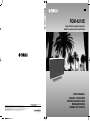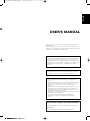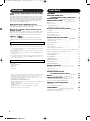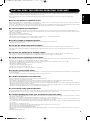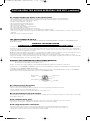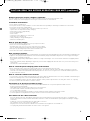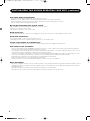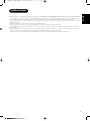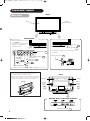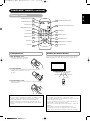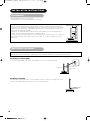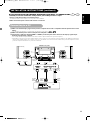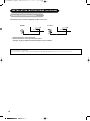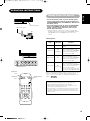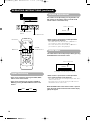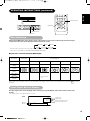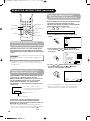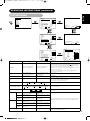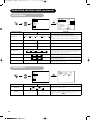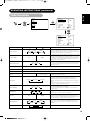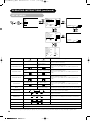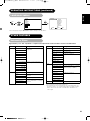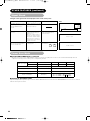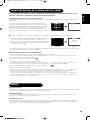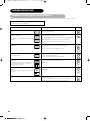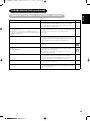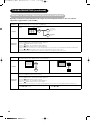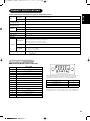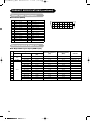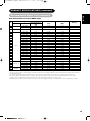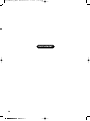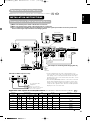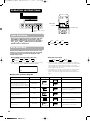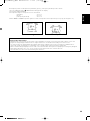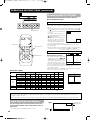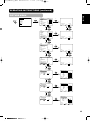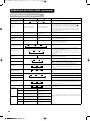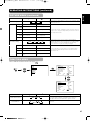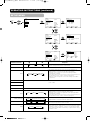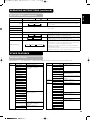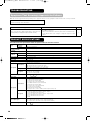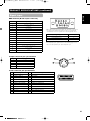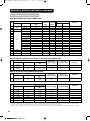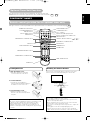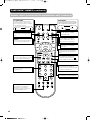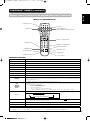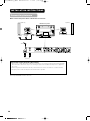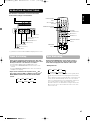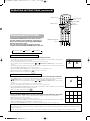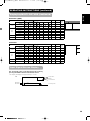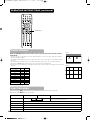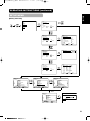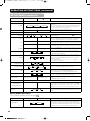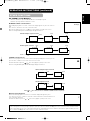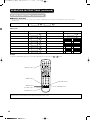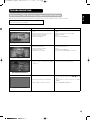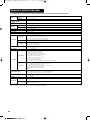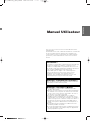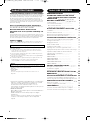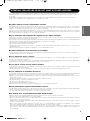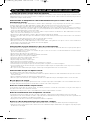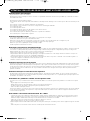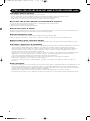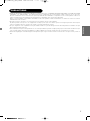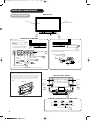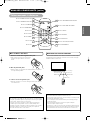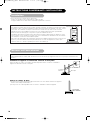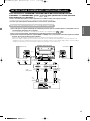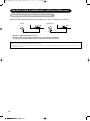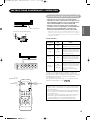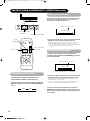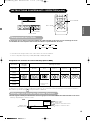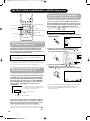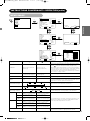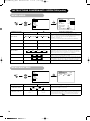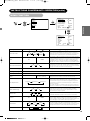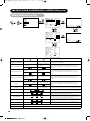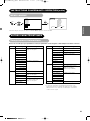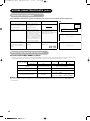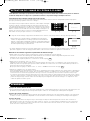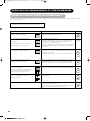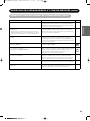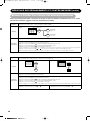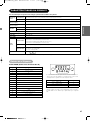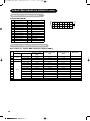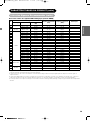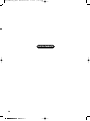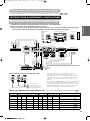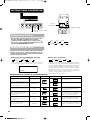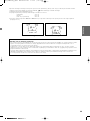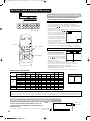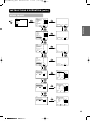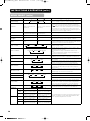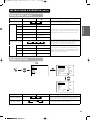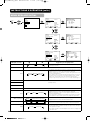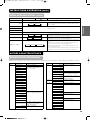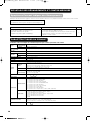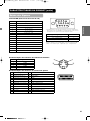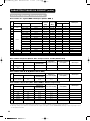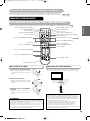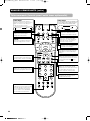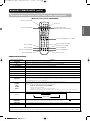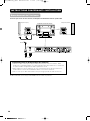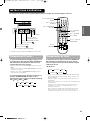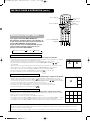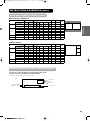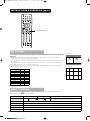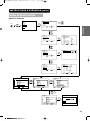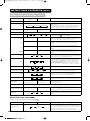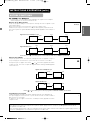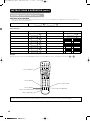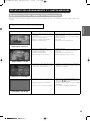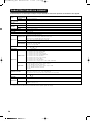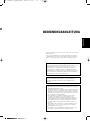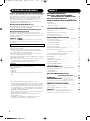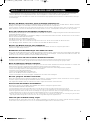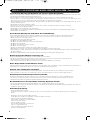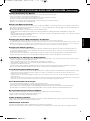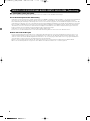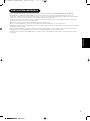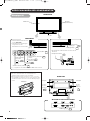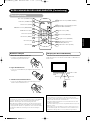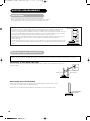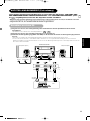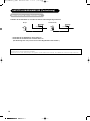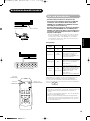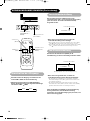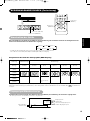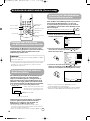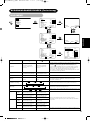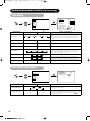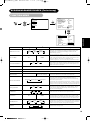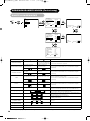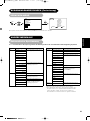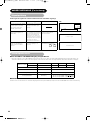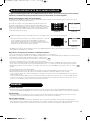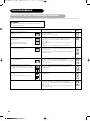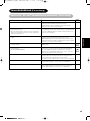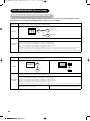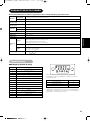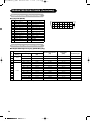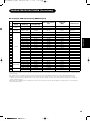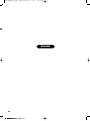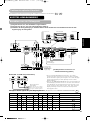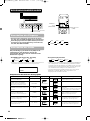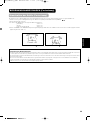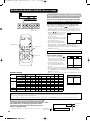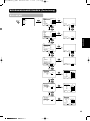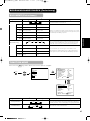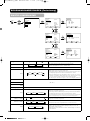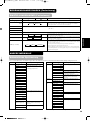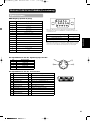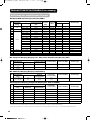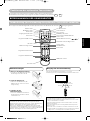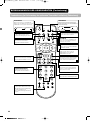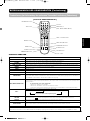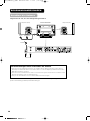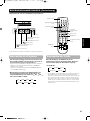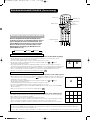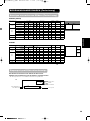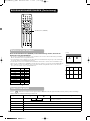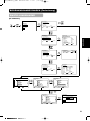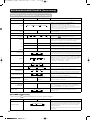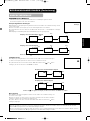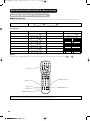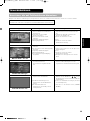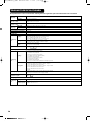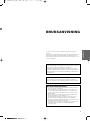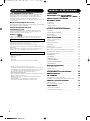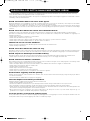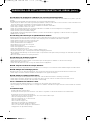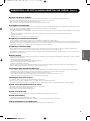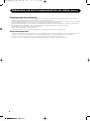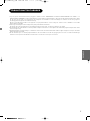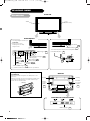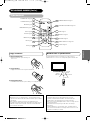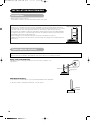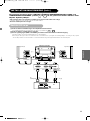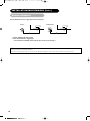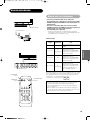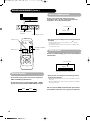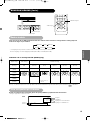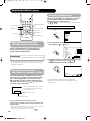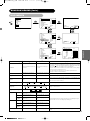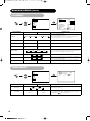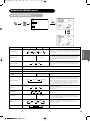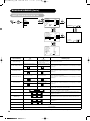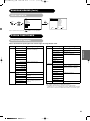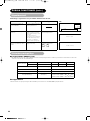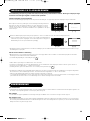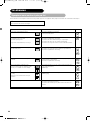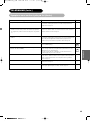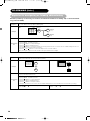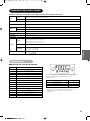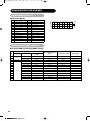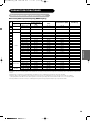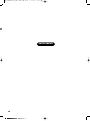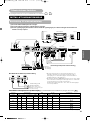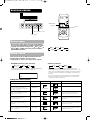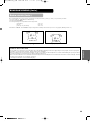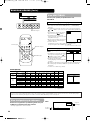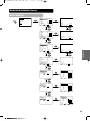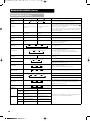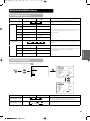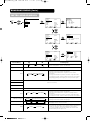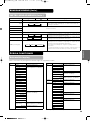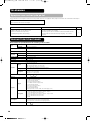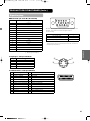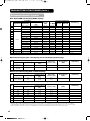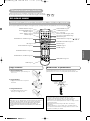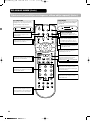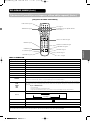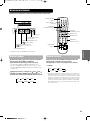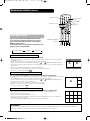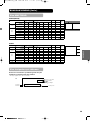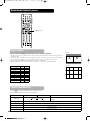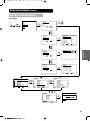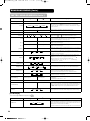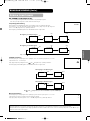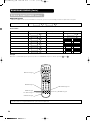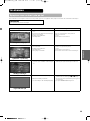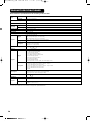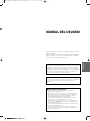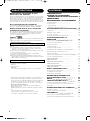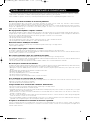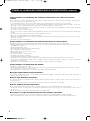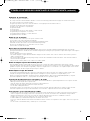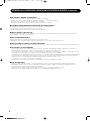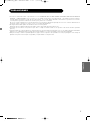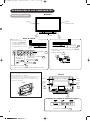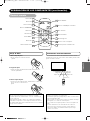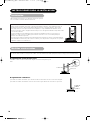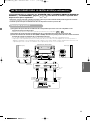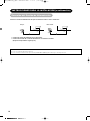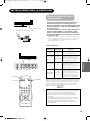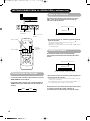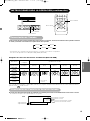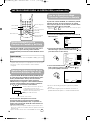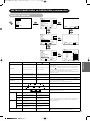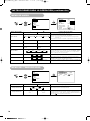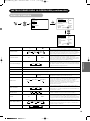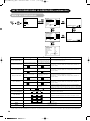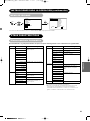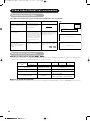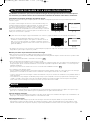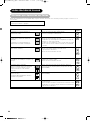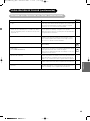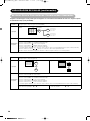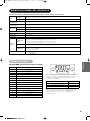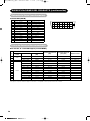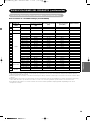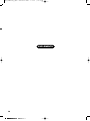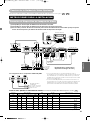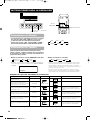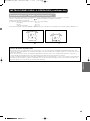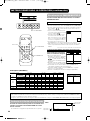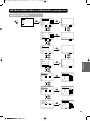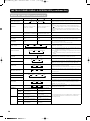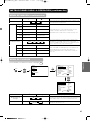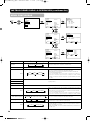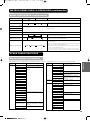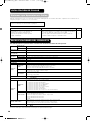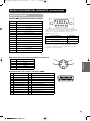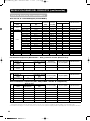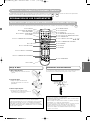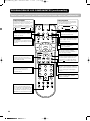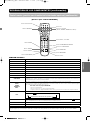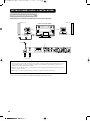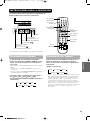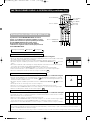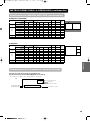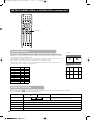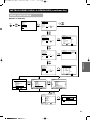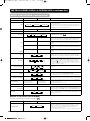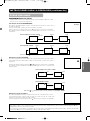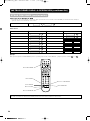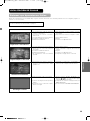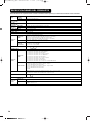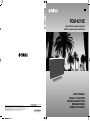YAMAHA ELECTRONICS CORPORATION, USA 6660 ORANGETHORPE AVE., BUENA PARK, CALIF. 90620, U.S.A.
YAMAHA CANADA MUSIC LTD. 135 MILNER AVE., SCARBOROUGH, ONTARIO M1S 3R1, CANADA
YAMAHA ELECTRONIK EUROPA G.m.b.H. SIEMENSSTR. 22-34, 25462 RELLINGEN BEI HAMBURG, F.R. OF GERMANY
YAMAHA ELECTRONIQUE FRANCE S.A. RUE AMBROISE CROIZAT BP70 CROISSY-BEAUBOURG 77312 MARNE-LA-VALLEE CEDEX02, FRANCE
YAMAHA ELECTRONICS (UK) LTD. YAMAHA HOUSE, 200 RICKMANSWORTH ROAD WATFORD, HERTS WD18 7GQ, ENGLAND
YAMAHA SCANDINAVIA A.B. J A WETTERGRENS GATA 1, BOX 30053, 400 43 VÄSTRA FRÖLUNDA, SWEDEN
YAMAHA MUSIC AUSTRALIA PTY, LTD. 17-33 MARKET ST., SOUTH MELBOURNE, 3205 VIC., AUSTRALIA
Printed in Japan QR60131
2004 All rights reserved.
PDM-4210E
USER'S MANUAL
MANUEL UTILISATEUR
BEDIENUNGSANLEITUNG
BRUKSANVISNING
MANUAL DE USUARIO
PDM-4210E
High definition plasma monitor
Moniteur plasma haute définition
G

1
ENGLISH
USER'S MANUAL
Thank you very much for purchasing the Yamaha High Definition
Plasma Monitor.
Before using your monitor, please carefully read this manual so you
will know how to operate the monitor properly. Keep this manual in a
safe place. You will find it useful in the future.
Notes on lnstallation Work:
This product is marketed assuming that it is installed by qualifed
personnel with enough skill and competence. Always have an
installation specialist or your dealer install and set up the product.
YAMAHA cannot assume liabilities for damage caused by mistake
in installation or mounting, misuse, modification or a natural
disaster.
Note for Dealers:
After installation, be sure to deliver this manual to the customer
and explain to the customer how to handle the product.
Notes about This Manual
• This information in this manual is subject to change without
notice.
• While meticulous care has been taken in the preparation of this
manual, you are requested to notify your dealer or us should
you have any comments, views or questions about our
product.
• Fully understand the prerequisites to using the product, such
as hardware and software specifications and constraints, in
using the product. We are not held liable for damages caused
by improper handling of the product.
• Reproduction of this manual in whole or in part without our prior
written permission is prohibited.
• The product names mentioned in this manual may be
trademarks or registered trademarks of their respective
owners.
READ ALL INSTRUCTIONS CAREFULLY.
KEEP THIS USER'S MANUAL FOR FUTURE REFERENCE.
For future reference, record the serial number of your monitor.
SERIAL NO.
The serial number is located on the rear of the monitor.

2
CONTENTS
FEATURES 2
CAUTION: READ THIS
BEFORE OPERATING YOUR UNIT. 3
PRECAUTIONS 7
COMPONENT NAMES 8
Main Unit 8
Remote control 9
Loading Batteries 9
Handling the Remote Control 9
INSTALLATION INSTRUCTIONS 10
Installation 10
Anti-tumble measures 10
Connecting to a PC 11
Power Cord Connection 12
OPERATING INSTRUCTIONS 13
Turning Power On and Off 13
Input Switching 14
Volume Adjustment 14
Audio Mute 14
Size Switching 15
Input Signal Screen Display 15
Automatic Adjustment of Screen Position and the Clock 16
Independent Operation of Multiple Monitors 16
Using the Menu Screen 16
PICTURE MENU 17
AUDIO MENU 18
TIMER MENU 18
FUNCTION MENU 19
SETUP MENU 20
LANGUAGE MENU 21
OTHER FEATURES 21
Automatic Store 21
Signal Check 22
Power Save Mode 22
IMAGE RETENTION OF
PLASMA DISPLAY PANEL 23
NOTES 23
TROUBLESHOOTING 24
Symptoms That Appear to be Failures 24
Actions to Correct Abnormal Displays 26
PRODUCT SPECIFICATIONS 27
Signal Input 27
Recommended Signal List 28
SUPPLEMENT 30
Optional Video Unit Function 31
Optional Tuner Unit Function 43
Large-screen, high-definition plasma display
panel
The 42-inch colour plasma display panel, with a resolution of 1024
(H) x 1024(V) pixels, creates a high-definition, large-screen (aspect
ratio : 16:9) and low-profile flat display. Free from electromagnetic
interferences from geomagnetic sources and ambient power lines,
the panel produces high-quality display images free from colour
misconvergence and display distortion.
High Performance Digital Processor
A wide range of personal computer signals can be handled, from
640 x 400, 640 x 480 VGA to 1600 x 1200 UXGA.
Easy-to-use remote control and on screen
display system
The remote control included eases the work of setting display controls.
Further, the on-screen display system, displays the status of signal
reception and display control settings in an easy-to-view fashion.
TruBass
TruBass, SRS and (O) symbol are trademarks of SRS Labs,Inc.
TruBass technology is incorporated under license from SRS Labs,
Inc.
About the Optional Video Unit
The following functions can be obtained by connecting the optional video
unit.
(1) A Composite/S video terminal and two component terminals have
been added. A composite video output terminal is also provided
as a monitoring output.
(2) A wide range of devices other than personal computers can also
be connected.
(3) It is possible to swich the component terminal to RGB input from
the Menu screen.
(4) A SCART terminal is also provided for the signal of the European
standard. It operates as composite/S/RGB input terminal, or
video output terminal.
Options
Ask your local retail dealer for further details on the following optional
attachments.
• Wall Mounting Unit
PWK-242
• Video Unit
PTB-4210
• This User’s Manual was printed before final product development.
After printing, some product specifications may change due to
operational upgrades and other reasons. In this case, the
specifications of the product itself will take precedence over the
specifications in this manual.
• TRADEMARK ACKNOWLEDGEMENT
VGA and XGA are registered trademarks of International Business
Machines Corporation.
APPLE and Macintosh are registered trademarks of Apple
Computer, Inc.
All brand or product names are trademarks or registered
trademarks of their respective holders.
FEATURES

3
ENGLISH
CAUTION: READ THIS BEFORE OPERATING YOUR UNIT.
This Plasma monitor has been designed and manufactured to meet international safety standards, but like any electrical equipment, care must
be taken if you are to obtain the best results and safety is to be assured.
Before using this product, please read and understand the Safety Instructions thoroughly to ensure correct usage, and follow all the
instructions.
Never use the monitor if a problem occurs.
Abnormal operations such as smoke, strange odor, no image, no sound, excessive sound, damaged casing, elements, cables, penetration of
liquids or foreign matter, etc. can cause a fire or electrical shock.
In such case, immediately turn off the power switch and then disconnect the power plug from the power outlet. After making sure that the smoke
or odor has stopped, contact your dealer. Never attempt to make repairs yourself because this could be dangerous.
Do not insert liquids or foreign objects.
Penetration of liquids or foreign objects could result in fire or electrical shock. Use special caution in households where children are present.
If liquids or foreign objects should enter the projector, immediately turn off the power switch, disconnect the power plug from the power outlet
and contact your dealer.
• Do not place the monitor in a bathroom.
• Do not expose the monitor to rain or moisture.
• Do not place flower vases, pots, cups, cosmetics, liquids such as water, etc on or around the monitor.
• Do not place metals, combustibles, etc on or around the monitor.
Never disassemble or modify the monitor.
The monitor contains high voltage components. Modification could result in fire or electrical shock.
• Never remove any fixed cover.
Do not give the monitor any shock or impact.
If the monitor should be shocked and/or broken, it could result in an injury, and continued use could result in fire or electrical shock.
If the glass panel is broken or damaged, immediately turn off the power switch, disconnect the power plug from the power outlet and contact
your dealer.
Do not place the monitor on an unstable surface.
If the monitor should be dropped and/or broken, it could result in an injury, and continued use could result in fire or electrical shock.
• Do not place the monitor on an unstable, slanted or vibranting surface such as a wobbly or inclined stand.
Do not obstruct the ventilation of the monitor.
If the ventilation is obstructed during the operation of the monitor or just after switching off the power, it could result in damage and shorten the
lifespan of your monitor due to overheating. Make sure there is ample ventilation.
• Keep a space of 100mm (10cm) or more between the sides, rear and top of the monitor and other objects such as walls.
• Do not place anything around ventilation openings of the monitor.
• Never block ventilation openings.
• Do not put the plasma display panel side up.
• Do not cover the monitor with a tablecloth, etc.
• Do not place the monitor on a carpet or bedding, or near a curtain.
Use only the correct power outlet.
Incorrect power supply could result in fire or electrical shock. Use only the correct power outlet depending on the indication on the monitor and
the safety standard.
• The enclosed power cord must be used depending on the power outlet to be used.
Be cautious of the power cord connection.
Incorrect connection of the power cord could result in fire or electrical shock.
• Do not touch the power cord with a wet hand.
•
Check that the connecting portion of the power cord is clean (with no dust), before using. Use a soft and dry cloth to clean the power plug.
• Insert the power plug into a power outlet firmly. Avoid using a loose, unsound outlet or contact failure.
• Do not cut off the fitted power plug, the removal of which could lead to impaired performance. If you wish to extend the lead, obtain an
appropriate extension lead or consult your dealer.
• Should you require replacing the fuse in the molded plug with a new fuse, then please replace with new one of the same value, type and
approval as the original. Ensure the fuse cover is returned to its original position.
Be sure to keep safety ground connection.
Connect the ground terminal of AC inlet of this monitor with the ground terminal provided at the power outlet using the enclosed power cord. If
the provided plug does not fit your outlet, consult an electrician for replacement of the obsolete outlet.
Be careful in handling the power cord and external connection cables.
If you keep using a damaged the power cord or cables, it can cause a fire or electrical shock. Do not apply too much heat, pressure or tension
to the power cord and cables.
If the power cord or cables are damaged (exposed or broken core wires, etc.), contact your dealer.
• Do not place the monitor or heavy objects on the power cord and cables. Also, do not place a spread, cover, etc, over them because this
could result in the inadvertent placing of heavy objects on the concealed power cord or cables.
• Do not pull the power cord and cables. When connecting and disconnecting the power cord or cables, do it with your hand holding the plug
or connector.
• Do not place the cord near the heater.
• Do not touch the power plug just after disconnecting it from the power outlet to prevent electric shock.
• Do not touch the power plug when lightening is close to you.
• Avoid coiling the power cord and bending it sharply.
• Protect the power cord from being walked on, pinched particularly at plugs, conveniences receptacles, and the point where they exit from the
apparatus.
• Do not modify the power cord.

4
FOR THE CUSTOMERS IN THE U.K.
THIS PRODUCT IS SUPPLIED WITH A TWO PIN MAINS PLUG FOR USE IN MAINLAND EUROPE. FOR THE U.K. PLEASE REFER TO THE
NOTES ON THIS PAGE.
IMPORTANT FOR UNITED KINGDOM
WORDING FOR CLASS I EQUIPMENT INSTRUCTION BOOKS AND LABELS
The mains lead on this equipment is supplied with a molded plug incorporating a fuse, the value of which is indicated on the pin face of the plug.
Should the fuse need to be replaced, an ASTA or BSI approved BS 1362 fuse must be used of the same rating. If the fuse cover is detachable
never use the plug with the cover omitted. If a replacement fuse cover is required, ensure it is of the same colour as that visible on the pin face of
the plug. Fuse covers are available from your dealer.
DO NOT cut off the mains plug from this equipment. If the plug fitted is not suitable for the power points in your home or the cable is too short to
reach a power point, then obtain an appropriate safety approved extension lead or consult your dealer.
Should it be necessary to change the mains plugs, this must be carried out by a competent person, preferably a qualified electrician.
If there is no alternative to cutting off the mains plug, ensure that you dispose of it immediately, having first removed the fuse, to avoid a possible
shock hazard by inadvertent connection to the mains supply.
WARNING: THIS EQUIPMENT MUST BE EARTHED IMPORTANT
The wires in the mains lead are coloured in accordance with the following code :
Green and Yellow = Earth, Blue = Neutral, Brown = Live.
As these colours may not correspond with the coloured markings identifying the terminals in your plug, proceed as follows:
The wire which is coloured GREEN and YELLOW must be connected to the terminal in the plug which is marked with the letter E or by the earth
symbol or coloured GREEN or GREEN and YELLOW.
The wire coloured BLUE must be connected to the terminal marked with the letter N or coloured BLUE or BLACK. The wire coloured BROWN
must be connected to the terminal marked with the letter L or coloured BROWN or RED.
Brown to Live
Fuse
Cord Clamp
Green & Yellow
to Earth
Blue to Neutral
Be careful in handling the battery of the remote control.
Incorrect handling of the battery could result in fire or personal injury. The battery may explode if not handled properly.
• Keep the battery away from children and pets. If swallowed consult a physician immediately for emergency treatment.
• Do not allow the battery to be exposed to fire or water.
• Avoid fire or high-temperature environment.
• Do not hold the battery with metallic tweezers.
• Keep the battery in a dark, cool and dry place.
• Do not short circuit the battery.
• Do not recharge, disassemble or solder the battery.
• Do not physically impact the battery.
• Use only the battery specified in the manual of this monitor.
• Make sure the plus and minus terminals are correctly aligned when loading the battery.
• If you observe a leakage of the battery, wipe out the liquid and then replace the battery. If the liquid adheres your body or clothes, rinse well
with water.
• Obey the local laws on disposing the battery.
4
CAUTION: READ THIS BEFORE OPERATING YOUR UNIT. (continued)
Be careful in moving the monitor.
Neglect could result in an injury or damage.
• Do not move the monitor during use. Before moving, disconnect the power plug and all external connections.
• You are advised to move the monitor with two persons.
• Avoid any impact or shock to the monitor; particularly take care of glass screen.
Do not put anything on top of the monitor.
Placing anything on the monitor could result in loss of balance or falling, and cause an injury or damage. Use special caution in households
where children are present.
Avoid a humid or dusty place.
Placing the monitor in a smoke, a highly humid, dusty place, oily soot or corrosive gas could result in fire or electrical shock.
• Do not place near the kitchen, a humidifier or other place where there is oil, smoke or humidity.
Avoid a high temperature environment.
The heat could have adverse influence on the monitor and other parts, and could result in transformation, melting or fire.
• Do not place the monitor, the remote control and other parts in direct sunlight or near a hot object such as heater, etc.
• Do not put the monitor in a place where the temperature is widely changing.

5
ENGLISH
CAUTION: READ THIS BEFORE OPERATING YOUR UNIT. (continued)
Remove the power cord for complete separation.
• For safety purposes, disconnect the power cord if the monitor is not to be used for prolonged periods of time.
• Before cleaning, turn off and unplug the monitor. Neglect could result in fire or electrical shock.
Installation environment
Do not obstruct a ventilation hole.
Do not put the monitor on carpet or blanket, or near a curtain which has a possibility of obstructing a ventilation hole of the monitor.
Do not put the monitor in the following places.
• Hot places such as near heater, place exposed to the direct rays of the sun.
• A place where the temperature is widely changing.
• Places with soot, dust or high humidity.
• Poor air ventilation place.
• Place near fire.
• A wet place such as bathroom, or shower room.
• Place where you can trip over it.
• Always vibrating or strongly vibrating places.
• Distorted or unstable places.
How to view the monitor
If you use the monitor in too dark a room, your eyes may become tired.
Please use it in a reasonably bright room.
Avoid direct rays of the sun to the screen in order to prevent eye fatigue.
Your eyes will get fatigued after viewing the monitor for long period of time.
Relax your eyes by viewing away from the monitor from time to time.
Please watch the monitor in downward direction.
Note on image retention
The plasma monitor illuminates phosphor to display images. The phosphor has a finite illumination life. After extended periods of illumination, the
brightness of the phosphor will be degraded to such extent that stationary images would burn-in that part of the screen as grayed-out images.
Tips to prevent such image retention are:
- Do not display images having sharp brightness differences or high-contrast images, such as monochrome characters and graphic patterns,
for long.
- Do not leave stationary images appearing for long, but try to refresh them at appropriate intervals of time, or try to move them using screen
saver function.
- Turn down the contrast and brightness controls.
How to clean the plasma display panel of the monitor
Before cleaning the monitor, turn off the monitor and disconnect the power plug from the power outlet.
To prevent scratching or damaging the plasma display panel face, do not knock or rub the surface with sharp or hard objects. Clean the
screen with a soft cloth moistened with warm water and dry with a soft cloth. If it is not enough, then use a cloth with mild detergent. Do not
use harsh or abrasive cleaners.
How to clean the cabinet of the monitor
Use a soft cloth to clean the cabinet and control panel of the monitor. When the plasma monitor is excessively soiled dilute a neutral detergent
in water, wet and wring out the soft cloth and afterward wipe with a dry soft cloth.
Never use acid/alkaline detergent, alcoholic detergent, abrasive cleaner, powder soap, OA cleaner, car wax, glass cleaner, etc. especially
because they would cause discoloration, scratches or cracks.
Prevention of an obstacle to Radio receivers
This monitor has been designed pursuant to the international EMI standards. This is to prevent a problem to Radio receivers.
- Keep the monitor away from Radio.
- Adjust Radio antennas in order for the monitor not to receive interference.
- The antenna cable of Radio should be kept away from the monitor.
- Use a coaxial cable for antenna.
You can check if this monitor influences Radio receivers by turning off all other equipment other than the monitor.
If you find a problem receiving Radio when using the monitor, check the instructions mentioned above.
Precautions for the cable connection
- Do ensure that all connections, (including the power plug, extension leads and interconnections between the pieces of equipment), are
properly made and in accordance with the manufacturers instructions. Switch off and withdraw the power plug before making or changing
connections.
- Confirm the connector is fixed tightly when the signal cable is connected.
Also confirm the screws on the connector are tightened.
- Plug the power cord of the monitor into a different socket from that for other equipment, such as Radio etc..
- Use a plug with ground terminal and make sure that it connects to the ground.

6
Precaution during transportation
Please pay attention when you transport this monitor because it is heavy.
Furthermore, use the original carton box and its packaging materials when the monitor is transported.
Failure to transport the monitor in any carton except the original carton may result in damage to the monitor.
Save the original carton box and all packing material.
Do not physically impact the remote control.
A physical impact could cause damage or malfunction of the remote control.
• Take care not to drop the remote control.
• Do not place heavy objects on the remote control.
Avoid strong rays.
Any strong rays (such as direct sun rays or room lighting) onto the remote control sensors could invalidate the remote control.
Avoid radio interference.
Any interfering radiation could cause distorted images or noises.
• Avoid radio generator such as a mobile telephone, transceiver, etc. around the monitor.
Set the sound volume at a suitable level.
It is better to keep the volume level low and close the windows at night to protect the neighborhood environment.
Precautions for the installation
- Do not use makeshift pedestals and NEVER fix legs with wood screws - to ensure complete safety, always fit the manufacturers approved
pedestal or legs with the fixings provided according to the instructions.
- Use only with the cart, pedestal, tripod, bracket, or table specified by the manufacturer, or sold with the apparatus. When a cart is used, use
caution when moving the cart/apparatus combination to avoid injury from tip-over.
- This product is designed to comply with the recommended safety standards for tilt and stability. Do not apply excessive pulling force to the
front, or top, of the cabinet that could cause the product to overturn resulting in product damage and/or personal injury.
- Follow instructions for wall, shelf or ceiling mounting as recommended by the manufacturer.
- Only use the attachments/accessories specified by the manufacturer.
- Consult your dealer if you are in any doubt about installation, operation or safety of your equipment.
Other precautions
- Do not leave equipment switched on when it is unattended unless it is specifically stated that it is designed for unattended operation or has a
stand-by mode. Switch off using the switch on the equipment and show your family how to do this. Make special arrangements for infirm or
handicapped people.
- Disposal of this product may require specific instructions pertaining to your resident region.
- Never guess or take any chances with electrical equipment of any kind - it is better to be safe than sorry!
CAUTION: READ THIS BEFORE OPERATING YOUR UNIT. (continued)

7
ENGLISH
PRECAUTIONS
• Please read this User's Manual thoroughly, especially the "CAUTION:READ THIS BEFORE OPERATING YOUR UNIT." and the "PRECAUTIONS"
sections. Mis-use may cause damage to your plasma monitor, which could shorten its lifespan, or cause injury to yourself. Should you
encounter any difficulty in the set-up or operation of your monitor, firstly refer to the Troubleshooting guide at the rear of this manual.
In the unlikely event of a problem occurring with your plasma monitor, switch off at the mains sockets, pull out the plugs, and contact your
dealer immediately.
• Under no circumstances remove the rear cover of your plasma monitor.
Never guess or take any chances with electrical equipment of any kind - it is better to be safe than sorry!
• It is prohibited for the end user of this product to copy, reverse engineer or reverse compile the software included therein, save to the extent
permitted by law.
• After the plasma monitor has been turned on for any length of time, you will notice that the screen becomes warm. Please note that this is
normal. Sometimes the screen might have some tiny bright or dark spots. Please note that this is normal.
• To prevent scratches or damages to the plasma display panel, do not knock or rub the surface with sharp or hard objects.

8
Caution when moving the main unit
• As this product is heavy, whenever it is moved, two
people are required to transport it safely.
• Whenever the unit is moved it should be lifted forwards
using the two handgrips at the back, and the unit should
then be held at the base on both sides for stability.
COMPONENT NAMES
Front
Cabinet
(front frame)
Panel
Remote-control
receiver
9
SIZE button
( SELECT button)
15
INPUT SELECT button
(OK button)
14
RECALL button
( SELECT button)
15
• Adjustment buttons are located
on the
bottom
.
• The back cover is provided with
indications to distinguish the
adjustment buttons.
SUB-POWER button
13
Control panel
VOLUME
UP/DOWN
buttons
( ADJUST
buttons)
14
Main power switch
13
13
• The main power switch is located at the back, on the
lower surface.
Indicating lamp
External device connection terminals
Rear
RGB input terminals
11
External
speaker
terminals
Handgrips
HandgripsHandgrips
Main Unit
External
speaker
terminals
11
11
MENU button
16
• ( ) indicates the function while the MENU is displayed on the screen.
▼
▼
Pedestal

AV1 AV2
RGB 1 RGB 2
AV3
MUTE VOL
VOL
AV4
AUTO PinP
OK
SIZE RECALL
MENU
ID
ID SET
9
ENGLISH
Remote control
ID SET button
16
POWER OFF button
13
POWER ON button
13
POWER ON/OFF button
13
MENU button
16
MUTE button
14
VOLUME UP/DOWN buttons
14
RETURN button
16
RECALL button
15
AUTO button
16
PinP button
34
ID button
16
SELECT/ADJUST buttons
16
OK button
16
Loading Batteries
1. Open the battery cover.
• Slide back and remove the battery
cover in the direction of the arrow.
2. Load the batteries.
• Load the two Size AA batteries included, matching polarity
markings on the batteries to those on
the case.
3. Close the battery cover.
• Replace the battery cover in the direction of the arrow and snap
it back into place.
Use the remote control within about 5 m from the front of the unit,
within a 30 degree arc either side of the remote control sensor.
With in 30
degrees
About 5m
About 3m
With in 30
degrees
About 3m
AV1 AV2
RGB 1 RGB 2
AV3
MUTE VOL
VOL
AV4
AUTO PinP
OK
SIZE RECALL
MENU
ID
ID SET
CAUTION
• Do not use new and old batteries together. The batteries could
explode or leak, resulting in fires, physical injury, or stains.
• When loading batteries, observe their correct polarities as
marked on the product. If loaded in the wrong direction, the
batteries could explode or leak, resulting in fires, physical injury,
or stains.
ATTENTION
• Do not drop exert undue force on the remote control.
• To avoid possible failures. Do not splash the remote control with
water or put it on a wet object.
• It you do not intend to use the remote control for an extended
period of time, remove the batteries from it.
• If the remote control begins to lack responsiveness, replace the
batteries.
• Strong light such as direct sunlight impinging on the
photoreceptor of the remote control can cause operational
failure. Position this unit to avoid direct contact with such light.
Handling the Remote Control
SIZE button
15
RGB/VIDEO buttons
14
COMPONENT NAMES
(continued)

10
Anti-tumble measures
Securing to a wall or pillar
Use a commercially available cord or chain, and a clamp to secure the set to a firm wall or pillar.
Securing to desktop
1) Using wood screws (two), fasten the set to the clamping screw holes on the rear of the pedestal as shown.
2) Using commercially available wood screws, secure the set firmly in position.
• When installing the monitor, use the pedestal.
The pedestal has been used for the illustrations in this manual.
INSTALLATION INSTRUCTIONS
Installation
CAUTION
• Use one of the special mount units to install this product. A mount of insufficient strength or inadequate
design can cause overturning or dropping and result in fire, electrical shock or injury. Please note that our
company assumes absolutely no responsibility for personal injuries or property damage caused by use of
other mount units or improper installation.
• Installation of the wall mount unit and ceiling mount unit can be dangerous, so do not attempt this work
yourself. Ask your dealer to provide the name of a qualified installer.
• In order to prevent an internal temperature increase, maintain a space of 10cm (4 inches : For a desktop set-
up) or more between the sides and other objects such as walls, etc., so that the ventilation holes are not
blocked.(
✻
)
CAUTION
Have this unit mounted in a stable place. Take measures to prevent it from tumbling down to avoid possible physical injury.
10cm (4 inches) or more*
Cord
or
chain
Clamp
Two places
Wood screw
Hook
Chain
cord or chain for 42"
clamp for 42"
Wall or Pillar
Hook

11
ENGLISH
Read CAUTION: READ THIS BEFORE OPERATING YOUR UNIT. and PRECAUTIONS ( to )
carefully to ensure maximum safety before proceeding to these steps:
• Choose a safe level location to install the product.
• Install the monitor to have ready access to a power socket available.
• Make sure that the power switch of this device is turned off.
73
(1) Make sure that the display signal of the personal computer to be used is compatible with the specifications of this
device.
• See "Product Specifications" concerning the specifications of this device.
(2) Make sure that the power switch of the personal computer is turned off.
(3) Connect the signal input terminal (RGB 1 or RGB 2) on the rear panel of this device to the display signal output
terminal of the personal computer.
• Use a cable that fits the input terminal of this device and the output terminal of the personal computer.
• Depending on the type of personal computer being connected, the use of an optional conversion adapter or the adapter provided with
the personal computer may be necessary in some cases. For details, refer to the instruction manual of the personal computer or ask the
personal computer manufacturer or your local retail dealer.
Connecting to a PC
(RS-232C)
Fo
r
custo
m
e
r
i
n
stallatio
n
Monitor rear panel
Power cord
Power cable
connector
Speaker (R)
Speaker (L)
PC
(
D-sub
)
(
DVI
)
T
o s
ig
na
l
out
p
ut
te
rm
i
n
al
T
o s
ig
na
l
out
p
ut
te
rm
i
n
al
To
audio
out
p
ut
terminal
3
.
5
mm
Ste
r
eo
m
i
n
i
j
ac
k
EUROPE U.K. ONLY
27 29
~
INSTALLATION INSTRUCTIONS
(continued)

12
①
Connect the power cord to this device.
➁
Connect the power cord plug to the power outlet.
(The type of plug is different from this drawing for some countries.)
Connect the power cord after completing all other connections.
EUROPE U.K. ONLY
1
2
1
2
INSTALLATION INSTRUCTIONS (continued)
Power Cord Connection
CAUTION
• Use only the power cord provided.
• Do not use a power supply voltage other than that indicated (AC100-240V, 50/60Hz) as this may cause fire or electric shock.

13
ENGLISH
OPERATING INSTRUCTIONS
Turning Power On and Off
• To turn the monitor power on, press the main power
switch on the monitor main unit to ON, and then press
the SUB POWER button or the ON/OFF or ON button on
the remote control.
• To turn the monitor power off, press the SUB POWER
button or the ON/OFF or OFF button on the remote
control, and then set the main power switch on the
monitor main unit to OFF.
• During normal use, the main power switch is set in the ON
position, and the monitor can then be turned ON/OFF using the
SUB POWER button or the ON/OFF button on the remote
control.
Indicating lamp
Indicating
lamp
Power status Operating
Off Off
When the main power switch is set
to OFF.
Lights red
Off
(standby)
When the main power switch is
ON, and the OFF button on the
remote control or the SUB POWER
button on the underside of the
front of the frame is OFF.
Lights green On
When the main power switch is
ON, and the ON button on the
remote control or the SUB POWER
button on the underside of the
front of the frame is ON.
Lights orange
Off
(Power Save)
When the main power switch is
ON, and the ON button on the
remote control or the SUB POWER
button on the underside of the
front of the frame is ON.
However, the indicator also light orange
when the unit is in POWER SAVE mode.
When the indicating lamp lights in orange or the message “No Sync.
Signal”, “Power Save” or “Invalid Scan Freq.” appears on the
screen, see “Power Save Mode” or “Symptoms that Appear to be
Failures.”
AV1 AV2
RGB 1 RGB 2
AV3
MUTE VOL
VOL
AV4
AUTO PinP
OK
SIZE RECALL
MENU
ID
ID SET
POWER OFF
button
POWER ON
button
POWER ON/OFF
button
SUB-POWER button
Main power switch
Indicating lamp
ATTENTION
• Avoid repeatedly turning the monitor on and off at short
intervals. Failures might result from such operation.
• Turn off the main power switch if you do not plan to use the
monitor for an extended period of time.
• If a power failure occurs while the main unit is running, it will be
powered on upon recovery from the failure. Turn off the unit
main power switch before you leave the area in which the main
unit is located.
22
24

14
AV1 AV2
RGB 1 RGB 2
AV3
MUTE VOL
VOL
AV4
AUTO PinP
OK
SIZE RECALL
MENU
ID
ID SET
OPERATING INSTRUCTIONS (continued)
Audio Mute
The audio volume can be temporarily muted by pressing
the MUTE button of the remote control.
• When a button is pressed, the volume adjustment
status guide (magenta) will be displayed.
• The volume setting can be lowered by pressing the VOL- button
while the audio is mute.
• The muting can be cancelled by pressing the VOL+ button or
MUTE button while the audio is mute.
When the MUTE button of the remote control is pressed
again, the audio will be restored and the volume display
(green) will appear.
MUTE button
Input Switching
•
Input can be switched by pressing the RGB1, RGB2,
buttons of the remote control.
•
Input can be switched in the sequence of RGB1
➔
RGB2 by pressing the INPUT SELECT button of the
monitor.
• When a button is pressed, the volume adjustment
status guide will be displayed.
• The volume will increase when the VOL+ (or
▲
) button is
pressed while the guide is being displayed.
• The volume will decrease when the VOL- (or
▼
) button is
pressed while the guide is being displayed.
Volume Adjustment
The volume can be adjusted by pressing the VOL+ and
VOL- buttons of the remote control (or the
▲
and
▼
volume buttons of the monitor unit).
Volume 15
Volume setting value
Adjustment status guide display
VOLUME
UP/DOWN buttons
INPUT SELECT button
RGB buttons
Adjustment status guide display
(The display colour will change to magenta.)
VOLUME UP/DOWN
buttons
RGB1 RGB2
Volume 15
Volume setting value
▼
▼

15
ENGLISH
Size Switching
Each time the SIZE button of the remote control or the monitor is pressed, the screen display area will change in
sequence and the status will be displayed at the bottom of the screen.
* Real mode gives an image of the same shape as it is displayed on a computer monitor.
This mode is only available for VGA (640 X 480) and WVGA (864 X 480).
Normal Full Zoom1
Real Zoom3 Zoom2
SIZE button
AV1 AV2
RGB 1 RGB 2
AV3
MUTE VOL
AV4
AUTO PinP
OK
SIZE RECALL
MENU
ID
ID SET
SIZE button
RECALL button
Input Signal Screen Display
The input signal status can be displayed on the screen by pressing the RECALL button of the remote control or the
monitor.
• The display will go out in approximately 6 seconds.
RECALL button
*
Display area selection diagram (RGB input)
Resolution Full display Circular display
Display Full Normal Real Zoom1 Zoom2 Zoom3
640 X 480
(VGA)
800 X 600
(SVGA)
1024 X 768
(XGA)
1280 X 1024
(SXGA)
1600 X 1200
(UXGA)
Processes such as compression (thinning) and expansion are performed for the above signal display. Because of this, there is a possibility that
flicker may become noticeable on Zoom (1 ~ 3) depending on the display contents. If this occurs, turning the Vertical Filter On can reduce
the flicker.
* VGA and W-VGA
only
20
RGB2
RGB
H : 48.4kHz
V : 60.1 Hz
-- -- Min.
-- -- : -- --
OFF
Input mode
Signal mode
Input horizontal frequency
Input vertical frequency
Off-timer
On-timer
RGB
OPERATING INSTRUCTIONS (continued)

16
AV1 AV2
RGB 1 RGB 2
AV3
MUTE VOL
VOL
AV4
AUTO PinP
OK
SIZE RECALL
MENU
ID
ID SET
ID SET button
ID button
AUTO button
Using the Menu Screen
(On-screen display system)
When the MENU button is pressed, the adjustment menu
screen will be displayed; from there, PC signal
adjustment and setting is possible by using the SELECT
button, ADJUST button and OK button.
• Refer to - concerning the adjustment items and the
settings.
Example: Selecting the Picture screen
1. Press the MENU button to display the Main Menu
screen.
2. Press the OK button to display the Picture Menu
screen. (Use the and SELECT buttons to select
other items.)
3. Use the and SELECT buttons to select the item to
be adjusted and then use the and ADJUST
buttons to adjust (example: Contrast).
• Press the RETURN button to return to the previous screen.
• If there is no operation for a period of one minute, the
Adjustment Menu screen will be closed automatically.
MENU
OK
Picture
Contrast : + 31
Brightness : – 31
Colour : 0
Hue : + 31
Picture Enhancement : Off
Colour Temperature : Normal
Colour Temp.Adjust
Reset Reset
Select Return Exit
OPERATING INSTRUCTIONS (continued)
Independent Operation of
Multiple Monitors (ID No)
Setting the ID No. of the remote control allows separate
control of up to a maximum of seven monitors.
Remote control ID No. 2 (initially ID no. 1) can be set by
pressing the ID SET button for 2 sec. or more while
holding down the ID button. The number will be
incremented (2•••6
➔
7
➔
1
➔
2) when this button pressed
continuously.
The ID remote control is operated by pressing the
various buttons while holding down the ID button;
Operation is possible only when the remote control and
monitor ID nos. are the same.
• The remote control can be operated normally by pressing the
various remote control buttons without holding down the ID button.
• Set the monitor using the ID No. of Function MENU.
Automatic Adjustment of
Screen Position and the Clock
Adjustment of the screen to a position suitable for the
PC signal and the clock adjustment can be performed
automatically by pressing the AUTO button of the remote
control.
* Depending on the signal, satisfactory adjustment may not be
possible in some cases. In such cases, adjust by referring to the
Setup Menu item.
ID Number
Monitor [ 1 ]
R/C [ 1 ]
Monitor ID no.
Remote control ID no.
The remote control ID no. can be
checked by pressing the ID SET button
while holding down the ID button.
CAUTION
Perform this adjustment for each input (RGB1 or RGB2) and for
each signal.
19
17
21
MENU button
OK button
SELECT/ADJUST
buttons
RETURN buttons
Picture
Audio
Timer
Function
Setup
Language
Select
OK Set
Contrast + 31
Next / Prev Adjust Return

17
ENGLISH
PICTURE MENU
Picture
Audio
Timer
Function
Setup
Language
Select
OK Set
Picture
Contrast : + 31
Brightness : – 31
Colour : 0
Hue : + 31
Picture Enhancement : Off
Colour Temperature : Normal
Colour Temp.Adjust
Reset Reset
Select Set Return
OK
Picture
Contrast : + 31
Brightness : – 31
Colour : 0
Hue : + 31
Picture Enhancement : Off
Colour Temperature : Normal
Colour Temp.Adjust
Reset Reset
Select Set Return
OK
OK
MENU
Picture
Colour Temp. Adjust On
Amplitude
Red – 63
Green 0
Blue – 31
Cut Off
Red + 31
Green 0
Blue + 31
Reset Reset
Select On/Off Return
Contrast + 31
Next / Prev Adjust Return
OK
Picture
Contrast : + 31
Brightness : – 31
Colour : 0
Hue : + 31
Picture Enhancement : Off
Colour Temperature : Normal
Colour Temp.Adjust
Reset Reset
Select Set Return
OK
OK
OK
Colour Temperature Normal
Next / Prev Select Return
Selected characters Setup hint
Contrast
Narrows the gap between
brightness and darkness.
Broadens the gap between
brightness and darkness.
Adjust for maximum visibility to suit the ambient brightness.
Adjust further till [+40] by pressing and holding cursor
button at
[+31]. The color for [+32] to [+40] numbers will change from white to
magenta. This special mode is better for dark scenes.
For brighter scene some parts of the picture might not be clear. We
recommend to set at [+31].
"Panel Life" in the Function Menu should be set to Normal when
Contrast setting is adjusted.
Brightness
Black is subdued for
increased overall darkness.
Black is set off for increased
overall brightness.
Adjust to taste.
Colour
Darkens colours. Lightens colours. Adjust to taste.
Hue
Enhances red and weakens
green.
Enhances green and weakens
red.
This is not available for adjustment when receiving PAL/SECAM signal.
In this case the character will be grayed out.
Adjust for the most realistic skin colour.
Picture Enhancement
Off Low Middle High
Sets the clarity of small details to the desired level.
Colour Temperature
Cool Normal Warm Black / White
Normally set to Normal.
Colour Temp. Adjustment
Off On
Turn On when you wish to change colour temperature to suit user
preferences.
Amplitude
Red
Brighter scenes are
decreased in reddish colour.
Brighter scenes are increased
in reddish colour.
Adjust colour temperature to suit user preference. These settings are
independently stored in each of the 4 Colour Temperature modes.
Green
Brighter scenes are
decreased in greenish colour.
Brighter scenes are increased
in greenish colour.
Blue
Brighter scenes are
decreased in bluish colour.
Brighter scenes are increased
in bluish colour.
Cut Off
Red
Dark scenes are decreased in
reddish colour.
Dark scenes are increased in
reddish colour.
Green
Dark scenes are decreased in
greenish colour.
Dark scenes are increased in
greenish colour.
Blue
Dark scenes are decreased in
bluish colour.
Dark scenes are increased in
bluish colour.
Reset
(Selects the Reset mode)
The original factory settings for the items of this Menu page can be
restored by pressing the OK button.
▼
▼
OPERATING INSTRUCTIONS (continued)

18
Selected characters Setup hint
Audio Mode
Movie Music Speech Favourite
Movie: This selects the audio mode suitable for Movies.
Music: This selects the audio mode suitable for Music.
Speech: This selects the audio mode suitable for News, Talk show
etc.
Favourite: This mode should be adjusted to suit your preference.
Treble
Suppresses treble. Enhances treble. Adjust to taste.
Bass
Suppresses bass. Enhances bass. Adjust to taste.
Balance
Suppresses right-side sound. Suppresses left-side sound. Adjust to taste.
SRS TruBass
Off Low Middle High
SRS TruBass takes advance of the ability of the human ear to
distinguish between two different tones. By using this ability, TruBass
gives enhanced bass sound that otherwise would not be heard.
Adjust it depending on the user’s preference.
Matrix Surround
Off On
This features the spacious sound effects of a stadium.
Perfect Volume
Off On
This will automatically adjust volume so each channel and input has
the same average volume level.
Reset
(Selects the Reset mode)
The original factory settings for the items of this Menu page can be
restored by pressing the OK button.
Picture
Audio
Timer
Function
Setup
Language
Select
OK Set
Audio
Audio Mode : Movie
Treble : + 10
Bass : – 10
Balance : 0 L R
SRS TruBass : Middle
Matrix Surround : Off
Perfect Volume : Off
Reset Reset
Select Set Return
OK
MENU
AUDIO MENU
Picture
Audio
Timer
Function
Setup
Language
Select
OK Set
Timer
Off Timer : 30Min.
On Timer : - - : - -
Select Adjust Return
OK
MENU
TIMER MENU
Selected characters Setup hint
Off Timer
--Min. 30Min. 60Min.
120Min. 90Min.
This function automatically sets the power to standby status when the
indicated time period has elapsed.
On Timer
- - ( : - - )
hours
(- - : )- -
minutes
This automatically sets the power from standby to ON when the
indicated time period has elapsed. The settable time is 00:00~11:59.
Input the required time by SELECT buttons on the remote
control.
OPERATING INSTRUCTIONS (continued)
▼
▼
▼
▼

19
ENGLISH
Picture
Audio
Timer
Function
Setup
Language
Select
OK Set
Function
Screen Saver Off
Screen Wipe On 60Min.
Black Side Panel Off
Video Power Save Off
Freeze Mode Split
Default Zoom Panoramic
Reset Reset
Select Set Return
OK
MENU
FUNCTION MENU
Function
Panel Life Normal
Mode Display Off
ID Number 1
Inverse On 60Min.
Standby White Off
Gamma 2.2
Reset Reset
Select Set Return
Selected characters Setup hint
Screen Saver
Off 5Min. 10Min.
60Min. 40Min. 20Min.
This moves the picture around the screen in small amounts, at set
intervals, to reduce the panel image retention. Image retention
occurs when stationary objects, such as screen logos, leave a slight
image visible after they should have disappeared.
Screen Wipe
On 60Min.
This is used to reduce the panel image retention that can occur with
stationary pictures by displaying a completely white screen. Select
On (continuous operation) or 60 Min. (time limit operation) and press
the OK button. Press the MENU or RETURN button on the remote
control to return to normal viewing.
Black Side Panel
Off On
This turns the gray sidebars On/Off when watching normal mode
screen size area. It is always set to Off when the monitor is powered
On. It is recommended to set Black Side Panel to off to reduce the
panel image retention.
Video Power Save
Optional (grayed out)
Freeze Mode
Optional (grayed out)
Default Zoom
Optional (grayed out)
Reset
(Selects the Reset mode)
The original factory settings for the items of this Menu page can be
restored by pressing the OK button.
Panel Life
Normal Extend 1 Extend 2
This function suppresses the contrast of the screen regardless of the
Contrast setting in the Picture Menu. By this control, power
consumption can be reduced or degradation of a panel can be
mitigated.
The order of power consumption is Extend 2 < Extend 1 <
Normal.
If the Contrast setting is changed when this item is set to Extend 1 or
2, it will be changed to Normal automatically.
Mode Display
Off On
This functions displays the Input Signal Screen Display every time the
input mode and signal mode are changed.
Set to OFF if the Input Signal Screen Display is not needed when
switching signals.
ID Number
1 2 3 4
7 6 5
Assigns ID nos. to the monitors so that they can be controlled
individually (up to 7 monitors can be controlled).
Inverse
On 60Min.
This function changes each level of RGB signal invert to reduce the
panel image retention. When this function is required, select On
(continuous operation) or 60Min. (time limit operation) and press the
OK button. And press the Menu or Return button to exit.
Standby White
Off 15Min. 30Min.
120Min. 60Min.
This function is also provided to prevent image retention. If time is set
for this item, the screen changes into a white pattern when the
monitor enters power save mode, and continues for the period of
setting time.
Gamma
2.2 2.8
Normally set to 2.2.
▼
▼
OPERATING INSTRUCTIONS (continued)

20
Selected characters Setup hint
Auto Adjust*
(Menu) (Adjust)
Press the OK button to start
automatic regulation.
Horizontal Position, Vertical Position, Horizontal Clock and Clock
Phase are adjusted automatically.
Horizontal Position
Moves the horizontal position
to left.
Moves the horizontal position
to right.
Adjust the left-side display position.
(This function is only for RGB2. It is not available (grayed out) for
RGB1.)
Vertical Position
Moves down the vertical
position.
Moves up the vertical position.
Adjust the vertical display position.
(This function is only for RGB2. It is not available (grayed out) for
RGB1.)
Horizontal Clock
Reduces the dot clock
frequency (shrinks the right
side).
Increases the dot clock
frequency (expands the right
side).
Adjust for maximum character clarity.
(This function is only for RGB2. It is not available (grayed out) for
RGB1.)
Clock Phase
Slows the dot clock phase
(shifts slightly to left).
Advances the dot clock phase
(shifts slightly to right).
Adjust for clear character visibility.
(This function is only for RGB2. It is not available (grayed out) for
RGB1.)
Reset
(Selects the Reset mode)
The original factory settings for the items of this Menu page can be
restored by pressing the OK button. (This is effective only for RGB2.)
Input Level
0.7V 1.0V
Normally set to 0.7 V. If white is found to spread across the screen, set
to 1.0 V. (This is effective only for RGB2.)
Frequency Display
Off On
Set this to Off if the frequency information of the Input Signal Screen
Display is not required.
WVGA Type
Off On
This is only available for W-VGA signal.
When it is set to On, the display area modecan be selected Full or
Real.
Vertical Filter
Off On
Turn On when concerned about screen flicker.
Frequency Mode
Movie PC
Set to Movie when viewing moving images on a personal computer.
RGB1
Optional (grayed out)
RGB2
Optional (grayed out)
SETUP MENU
Picture
Audio
Timer
Function
Setup
Language
Select
OK Set
Setup
Auto Adjust Adjust
Horizontal Position 0
Vertical Position + 31
Horizontal Clock – 20
Clock Phase 10
Reset Reset
Select Return Exit
Setup
Input Level 0.7V
Frequency Display Off
WVGA Type Off
Vertical Filter On
Frequency Mode Movie
RGB1 DVI-PC
RGB2 RGB
Select Set Return
OK
MENU
OPERATING INSTRUCTIONS (continued)
* Depending on the type of signal displayed, displays may not be optimized through automatic adjustment. Adjust manually to optimize them.
▼
▼
OK
Horizontal Position 0
Next / Prev Adjust Return
Setup
Auto Adjust Adjust
Horizontal Position 0
Vertical Position + 31
Horizontal Clock – 20
Clock Phase 10
Reset Reset
Select Return Exit
Clock Phase 10
Next / Prev Adjust Return
OK

21
ENGLISH
LANGUAGE MENU
Picture
Audio
Timer
Function
Setup
Language
Select
OK Set
Language
English
Français
Deutsch
Español
Italiano
Norsk
Svenska
Select Return Exit
OK
MENU
Select a language using the
▼
▲
SELECT buttons and press the OK button.
OTHER FEATURES
Automatic Store
Approximately 1 sec. after adjustment is completed, the adjustments will be recorded as shown in the table below.
• The previously recorded items will be lost.
• The signal mode can be identified by the horizontal/vertical sync
frequency and the sync signal polarity. Different signals for which
all the elements are the same or similar will be handled as the
same signal.
Menu Display Registration condition
Picture
Contrast
For every input function, 1 setting
is registered.
Brightness
Colour
Hue
Picture Enhancement
Colour temperature
Colour Temp. Adjust
R Amplitude
For every Colour Temperature, 1
setting is registered.
G Amplitude
B Amplitude
R Cut Off
G Cut Off
B Cut Off
Audio
Audio Mode 1 setting is registered.
Treble
For every Audio Mode, 1 setting is
registered.
Bass
Balance 1 setting is registered.
SRS TruBass
For every Audio Mode, 1 setting is
registered.
Matrix Surround
Perfect Volume
Menu Display Registration condition
Function
Screen Saver 1 setting is registered.
Screen Wipe (not registered)
Black Side Panel (not registered)
Panel Life
1 setting is registered.
Mode Display
ID Number
Inverse
Standby White
Gamma
Setup
Auto Adjust (not registered)
Horizontal Position
For every signal Mode, 1 setting is
registered. (Only for RGB2)
Vertical Position
Horizontal Clock
Clock Phase
Input Level
1 setting is registered.
Frequency Display
WVGA Type
Vertical Filter
Frequency Mode
Language 1 setting is registered.
OPERATING INSTRUCTIONS (continued)

22
Signal Check
Status Display Action
When Mode Display is set to ON,
the input signal is switched or
when the RECALL button is
pressed.
A guide is displayed for the input
terminal and the horizontal and
vertical sync frequency.
When the sync signal is no longer
detected.
• A guide displays No Sync.
Signal, and Power Save (for
approx. 5 sec.)
• When the condition continues
and the sync signal cannot be
detected, the indicator lamp of
the power source changes in
orange and the mode switches
to power save mode.
Recheck the personal computer
power switch status and the
connection status.
When the input signal does not
match the monitor specifications
or is in an unstable state.
"Invalid Scan Freq" appears on
the display panel.
Recheck the input signal
specifications.
27 29
~
! No Sync. Signal
Changes in the signal status are displayed on the screen as they arise.
OTHER FEATURES (continued)
RGB2
RGB
H : 48.4kHz
V : 60.1 Hz
-- -- Min.
-- -- : -- --
OFF
RGB
! Invalid Scan Freq.
Power Save Mode
When the RGB, RGB2 input is selected
• When this unit is connected to a VESA DPMS computer, the Power Save (Off) mode can be set to be activated automatically when the
computer is not being used to reduce power consumption by this unit.
RGB sync signal
Horizontal Yes No Yes No
Vertical Yes Yes No No
PC signal Active (normal display) Blank (no display)
Operation mode On Off
Indicating lamp Lights green Lights orange
Power consumption 365W (42")
3W or less (RGB1)
1W or less (RGB2 ; 100V
<
AC
<
120V)
3W or less (RGB2 ; 120V<AC
<
240V)
Returning to operating status
• Operate the personal computer, or press either the INPUT SELECT button of the main unit or the RGB1/RGB2 buttons of the remote control to
return the unit to power on mode.

23
ENGLISH
NOTES
About screen defects
• High precision technology is used in the making of plasma display panel but there may be dark spots (points that do not illuminate) and bright
spots (points that are too bright) in some cases. These do not indicate a malfunction.
About residual images
• In some cases, residual images may remain after the short-term display of still images and another image is displayed, but these will
disappear and return to normalcy. This is not a malfunction.
About the panel screen
• Plasma display panels display images by means of electrical discharges inside the panel. Because of this, the temperature of the panel
surface may rise in some cases.Also, plasma display panels are made of finely processed glass. A reinforced glass filter is installed over the
panel surface but avoid strong impact because there is still danger of glass breakage.
There are different characteristics that result in panel image retention depending on how the plasma monitor is used.
Situations and effective usage methods related to ghosting are provided below.
Image retention characteristics of a plasma display panel
The image retention phenomenon of a plasma display panel occurs due to partial phosphor degradation arising from partial character and
figure display.
For example, when the character image as shown in Fig. A at the right is
continuously displayed for a long period of time, the only part of the phosphor
(Red,Green, Blue) that will degrade will be the colour of the applicable character
display portion. Consequently, when a white image is displayed on the entire
screen as shown in Fig. a, the character marks displayed up to that time will
become a colour difference visible to the eye, but the phosphor will never burn.
■
The degree of image retention is proportional to the brightness of the characters and figures displayed as well as the display time.
• The tendency of the phosphor is to degrade more the brighter the characters
and figures are displayed. When images of figures with different levels of
brightness, as shown in Fig. B, are continuously displayed for a long period of
time, it becomes easier for image marks at locations when the brighter figures
are displayed to be noticeable.
✻
The image retention images in this document are exaggerated for the purpose of explanation. The actual manner in which the image retention
is seen differs depending on the operation time and brightness.
Methods to Reduce the Occurrence of Image Retention
• Lower the Contrast and Brightness settings of the plasma display panel as much as possible.
A function is provided in the display that allows you to control the brightness of the screen to reduce degradation of the panel. Using this
function makes it possible to reduce image retention.
(Refer to Panel Life (Extend 1.or Extend 2 shown on )
• Set the plasma monitor to an “Screen Wipe” or “Inverse” display.
The occurrence of image retention when displaying images of identical patterns, such as static images, for long periods of time can be
reduced by displaying a reversed colour or completely white screen for about 1 ~ 2 hours after terminating the display.
(Settings can be made using Screen Wipe and Inverse of Function MENU shown on )
• Using in combination with moving images
Since the degradation of the fluorescent material progresses comparatively uniformly for moving images, the occurrence of partial image
retention can be controlled. We recommend using the plasma monitor in combination with moving images such as those of DVD.
* Please be careful since image retention will occur if display is left in a two screen display state for a long period of time.
* Television broadcasts include images displayed for long periods of time in which the left and right or top and bottom of the image are cut
and broadcast station name or time are displayed for a long period of time at the same portion of the screen. Image retention in these
portions can be expected to occur, so please be aware.
[Fig. A] [Fig. a]
[Fig. B] [Fig. b]
19
19
IMAGE RETENTION OF PLASMA DISPLAY PANEL

24
Symptoms That Appear to be Failures
Make the checks suggested below depending on the symptoms observed. If the symptoms remain uncorrected, contact your dealer.
TROUBLESHOOTING
CAUTION
Customer servicing can be hazardous.
See page
28
11
11
13
12
29
26
26
9
16
11
17
20
20
Symptom
• No picture with the power-indicating lamp
off.
• The message “No Sync. Signal” or “Power
Save” is displayed.
• No picture, with the power indicating lamp lit
orange.
• The message “Invalid Scan Freq.” is
displayed.
• The power indicating lamp is lit normally but
no picture displays.
• The display image appears flowing
slantwise.
• Text displayed across the screen appears
vertically streaked, with the characters in
vertical columns blurred.
• Text displayed across the screen appears
blurred.
• A fine pattern flickers when displayed on the
screen.
• The remote control does not work.
Point to check
• Check the way the power cable is connected.
• Press the power switch.
No sync signal is detected.
• Check the way the signal cable is connected.
• Make sure that the switch of the computer, imaging equipment ,
etc., is turned on.
• Make sure the computer is not in the power-save mode.
• Check to see if the input selection matches the connection
terminal.
An input signal is not received normally.
• Check to see if the input signal matches the monitor
specifications.
• Check the way the signal cable is connected.
• Check the contrast and brightness settings (adjust them for
higher contrast and brightness).
• Check the way the signal cable is connected.
• Adjust the dot clock frequency and phase. (Adjust the dot clock
frequency first, the dot clock phase next.)
(RGB input)
• Adjust the dot clock phase for the clearest viewing.
(RGB input)
• Check to see if the batteries are loaded in the remote control in
opposite direction.
• Check to see if the batteries in the remote control are OK.
• Check if the setting of remote control ID no. is correct.
! No Sync. Signal
! Invalid Scan Freq.

25
ENGLISH
Symptom Point to check See page
• The temperature of the display panel surface is high. • Plasma display panel is lighting the phosphors in the display panel
by the discharge of internal radiation. In some cases, this may
cause the temperature of the panel surface to increase. Please
note that this is not a malfunction.
-
• There are points (*) on the screen that differ in colour from
the periphery of the screen.
*Points that do not light, points with brightness different
from that of the periphery, points with color different from
that of the periphery, etc.
• High-precision technology is used to manufacture the plasma
display panel, However in some cases, there are minor defects in
some parts of the screen. Please note that this is not a
malfunction.
-
• Vertical stripes appear, depending on the screen contents. • The plasma display panel is lighting the phosphors by the
discharge of internal radiation. Depending on the screen contents,
in rare cases this may cause vertical stripes to appear because of
failure to light. Please note that this is not a malfunction.
-
• Coarse horizontal stripes appear in FULL display. • Adjusting the Clock Phase will reduce the horizontal stripes.
(RGB input)
• Flickering in the form of horizontal lines oscillating up and
down.
(PC INPUT MODE only)
• If the direct frequency from the computer is below 85Hz, try a
higher frequency (upper limit 85Hz). There may be a slight
attenuation of the current image.
• Try turning the Vertical Filter On. For this case however, the
vertical resolution will drop.
• The fan motor is noisy. (Fan application model only) • Use the fan that controls the temperature in the main body to lower
the temperature of this unit. If the ambient air temperature
increases, the fan will start, the RPMs will increase and motor
noise will grow louder. This is not a malfunction though.
-
• The top of the monitor heats up. • When used for long periods of time, the top of the monitor may
heat up. This is not a malfunction.
-
• Text characters are displayed with varying thicknesses. • The thicknesses of characters and lines may vary if images with a
vertical resolution greater than 512 lines are displayed; however,
this is not a malfunction.
-
20
20
TROUBLESHOOTING (continued)
Symptoms That Appear to be Failures (continued)

26
Depending on the kind of system equipment used, images may not be displayed normally. In this case, make the
adjustments suggested below. (only for RGB2)
Actions to Correct Abnormal Displays (continued)
Symptom 1
Text displayed across the screen appears vertically streaked, with some characters blurred (figure 1).
The display image appears flowing (figure 2) (RGB input).
Example
ABC
B
ABCDEFGHIJ
abcdefgABCDEFGabcd
ABCDEFGHIJ
abcdefgABCDEFGabcd
Vertical
streaks
Before adjustment
Some characters
are blurred.
After adjustment
All characters appea
r
crisp now.
After adjustment
All characters are
blurred.
ABC
ABC
ABC
Adjustment
procedure
1) Press the AUTO button on the remote control.
When adjustment is not possible with Auto Adjust
2) Press the MENU button. The Main Menu will be displayed.
3) Press the SELECT button and select Setup.
4) Press the OK button. The Setup Menu will be displayed.
5) Press the SELECT button and select Horizontal Clock.
(Display fine patterns as characters or a vertical striped pattern over the entire screen during Horizontal Clock adjustment.)
6) Press the or ADJUST buttons and search for clear characters over the entire screen.
7) Perform adjustment for symptom 2 below, when the characters are blurred on the entire screen.
• The display image may be momentarily disturbed during clock adjustment but this is not a failure.
Symptom 2
Text displayed across the screen appears blurred in its entirety (figure 2).
A fine pattern flickers when displayed on the screen (figure 3).
Example
ABCDEFGHIJ
abcdefgABCDEFGabcd
ABCDEFGHIJ
abcdefgABCDEFGabcd
Before adjustment
After adjustment
ABC
ABC
ABC
Before adjustment
After adjustment
Adjustment
procedure
1) Press the AUTO button on the remote control.
When adjustment is not possible with Auto Adjust
2) Press the MENU button. The Main Menu will be displayed.
3) Press the SELECT button and select Setup.
4) Press the OK button. The Setup Menu will be displayed.
5) Press the SELECT button and select Clock Phase.
(Display fine patterns as characters or a vertical striped pattern over the entire screen during Clock Phase adjustment.)
6) Press or ADJUST buttons to make the text appear
clean across the screen.
6) Press or ADJUST buttons to make the text appear
without flickering.
TROUBLESHOOTING (continued)
Figure 2
Figure 3
Figure 1

27
ENGLISH
Product specifications and designs are subject to change without notice.
PRODUCT SPECIFICATIONS
• The monitor takes at least 30 minutes to attain optimal picture quality.
Signal Input
RGB terminal (D-sub 15-pin connector)
12345
6789
10
1112131415
• When different kinds of input signals are simultaneously input to
the monitor via a graphics board or the like, the monitor will
automatically select the signals in the following priority order:
*Even in the case of the recommended signals shown on the
following page, there may be instances when correct display is not
possible. In this case, use H/V separate sync, H/V composite sync.
Sync signal type Priority
H/V separate sync. 1
H/V composite sync. 2
sync.on Green * 3
28
Pin
Input signal
1R
2 G or sync on green
3B
4 No connection
5 No connection
6 R.GND
7 G.GND
8 B.GND
9 No connection
10 GND
11 No connection
12 [SDA]
13 H. sync or H/V composite sync
14 V.sync. [V.CLK]
15 [SCL]
29
Panel
Net dimensions
(excluding pedestal)
Display
dimensions
Resolution
Approx. 42 inches (922 (H) x 522 (V) mm, diagonal 1059mm)
1024 (H) x 1024 (V) pixels
1030 (W) x 636 (H) x 91 (D) mm
Net weight
(excluding pedestal)
34.9kg
Ambient
conditions
Operating : 5˚C to 35˚C, Storage : 0˚C to 40˚C
Temperature
Relative humidity
Operating : 20% to 80%, Storage : 20% to 90% (non-condensing)
Input signals
RGB1 DVI input terminal (DVI-D)
RGB1 audio input terminal (3.5mm Stereo Mini Jack)
RGB2 analog RGB input terminal (D-sub 15-pin)
RGB2 audio input terminal (3.5mm Stereo Mini Jack)
Input terminals
0.7 V/1.0 Vp-p, analog RGB (Recommended Signal)
Video signals
H/V separate, TTL level [2KΩ]
H/V composite, TTL level [2KΩ]
Sync on green, 0.3 Vp-p [75Ω]
Sync signals
43 modes
Recommended signal
Power supply
AC100 - 240V, 50/60Hz
Power consumption/at standby
365W / <3W
Audio output
12W + 12W (6Ω)
(RGB input)

28
Signal Input (continued)
12345678
910111213141516
17 18 19 20 21 22 23 24
PRODUCT SPECIFICATIONS (continued)
DVI terminal (DVI-D)
Pin Input signal Pin Input signal
1
T.M.D.S. Data2-
14
+5V Power
2
T.M.D.S. Data2+
15
Ground (for+5V)
3
T.M.D.S. Data2/4 Shield
16
Hot Plug Detect
4
T.M.D.S. Data4-
17
T.M.D.S. Data0-
5
T.M.D.S. Data4+
18
T.M.D.S. Data0+
6
DDC Clock
19
T.M.D.S. Data0/5 Shield
7
DDC Data
20
T.M.D.S. Data5-
8
No Connect
21
T.M.D.S. Data5+
9
T.M.D.S. Data1-
22
T.M.D.S. Clock Shield
10
T.M.D.S. Data1+
23
T.M.D.S. Clock+
11
T.M.D.S. Data1/3 Shield
24
T.M.D.S. Clock-
12
T.M.D.S. Data3-
Frame GND
13
T.M.D.S. Data3+
With Digital RGB signal input (RGB1 input)
Recommended Signal List
• Make sure that the signal of the equipment to be connected is compatible with the specifications on this list.
1
2
3
4
5
6
7
8
9
10
11
12
13
14
VGA
W-VGA
VESA
640 X 400 70.08 31.47 25.18
Signal Name Resolution
Vertical frequency
(Hz)
Signalmodus
No.
Horizontal frequency
(kHz)
Dot clock frequency
(MHz)
Remarks
640 X 480 59.94 31.47 25.18
864 X 480 59.94 31.47 34.24 WVGA type : On
640 X 480 72.81 37.86 31.50
640 X 480 75.00 37.50 31.50
640 X 480 85.01 43.27 36.00
800 X 600 56.25 35.16 36.00
800 X 600 60.32 37.88 40.00
800 X 600 72.19 48.08 50.00
800 X 600 75.00 46.88 49.50
800 X 600 85.06 53.67 56.25
1024 X 768 60.00 48.36 65.00
1024 X 768 70.07 56.48 75.00
1024 X 768 75.03 60.02 78.75

29
ENGLISH
• The type of video board or connecting cable used may not allow for correct display adjustment of Horizontal Position, Vertical Position, Horizontal
Clock and Clock Phase.
• The monitor may fail to display an animation image correctly when a signal having a vertical frequency of 85Hz or higher is input to it.
• The monitor differentiates signal modes according to the horizontal and vertical frequencies and the horizontal and vertical sync signal
polarities. Note that different signals having all these elements alike may be handled as the same signal.
• Displaying images with more than 512 lines of vertical resolution at Full diplay (compressed display) can result in the interpolation of stripes.
No.
Signal mode
Horizontal frequency
(kHz)
Dot clock frequency
(MHz)
Remarks
Signal Name Resolution
Vertical frequency
(Hz)
1
VGA
640 X 400 70.08 31.47 25.18
2 640 X 480 59.94 31.47 25.18
3 W-VGA 864 X 480 59.94 31.47 34.24 WVGA type:On
4
VESA
640 X 480 72.81 37.86 31.50
5 640 X 480 75.00 37.50 31.50
6 640 X 480 85.01 43.27 36.00
7 800 X 600 56.25 35.16 36.00
8 800 X 600 60.32 37.88 40.00
9 800 X 600 72.19 48.08 50.00
10 800 X 600 75.00 46.88 49.50
11 800 X 600 85.06 53.67 56.25
12 1024 X 768 60.00 48.36 65.00
13 1024 X 768 70.07 56.48 75.00
14 1024 X 768 75.03 60.02 78.75
15 1024 X 768 85.00 68.68 94.50
16 1152 X 864 75.00 67.50 108.00
17 1280 X 1024 60.02 63.98 108.00
18 1280 X 1024 75.03 79.98 135.00
19 1280 X 1024 85.02 91.15 157.50
20 1600 X 1200 60.00 75.00 162.00
21 1600 X 1200 75.00 93.75 202.50
22 1600 X 1200 85.00 106.25 229.50
23
Macintosh
640 X 480 66.67 35.00 30.24
24 832 X 624 74.55 49.72 57.28
25 1024 X 768 74.93 60.24 80.00
26 1152 X 870 75.06 68.68 100.00
27
W-XGA
1280 X 768 59.833 47.986 81.00
28 1280 X 768 69.997 56.137 94.760
With Analog RGB signal input (RGB2 input)
Recommended Signal List (continued)
PRODUCT SPECIFICATIONS (continued)

30
SUPPLEMENT

31
ENGLISH
Monitor rear panel
Speaker (R)
Speaker (L)
Power
cord
EUROPE U.K. ONLY
Optional Video Unit Function
Additional functions when the optional video unit is installed are as follows: ( )
Use if the
video
equipment
has an
S video
input terminal
To RGB,
video and audio
input terminals
To SCART
terminal
To S video output
terminal
To audio output
terminals
To SCART
terminals
To component
output terminals
To component
input terminals
To composite
input terminal
To audio output
terminals
To audio input
terminals
20 18 16 14 12 10 8 6 4 2
21
19 17
15 13 11 9
7
5
31
VCR
VCR
DVD player DVD player
Set-Top Box
To composite
output terminal
(1) Make sure that the power switch of the monitor is turned off.
(2) Make sure that the power switch of the imaging device is turned off.
(3) Use a commercially available cable and connector to connect the signal input terminal on the rear panel of this
device and the signal output terminal of the imaging device.
INSTALLATION INSTRUCTIONS
Connecting to a Video Imaging Device
• If video equipment with an S video output terminal is used,
connection with S video cable is recommended to provide finer
video quality. (If the S video input terminal and the video input
terminal of AV3 connect to the monitor at the same time, S video
input would govern.)
• If the OUTPUT (MONITOR) terminal is connected to an external
monitor with a 75 Ohm terminal, it is possible to view the same
image as on the main unit. But it is possible to monitor only the
composite video signal from AV1, AV2, AV3, or AV4 input that is
displayed on the screen at the time.
DVI-STB and RGB component setup
To component video
equipment.
Please use connection
cable suitable for the terminal
form of video equipment.
[An example of connecting video imaging devices]
31 42
~
Applicable video signals for each input terminal (See PRODUCT SPECIFICATIONS for details. )
Terminal RCA/SCART DVI D-sub Remarks
Signal CVBS S-video Component RGB PC STB RGB Component
AV1
AV2 Refer to Setup Menu.
AV3
AV4 Refer to Setup Menu.
RGB1 Refer to Setup Menu.
RGB2 Refer to Setup Menu.
(
: Available)
40
38
38
39
39

32
OPERATING INSTRUCTIONS
Input Switching
AV1 AV2
RGB 1 RGB 2
AV3
MUTE VOL
VOL
AV4
AUTO PinP
OK
SIZE RECALL
MENU
•
Input can be switched by pressing the AV1, AV2, AV3,
AV4, RGB1 or RGB2 buttons of the remote control.
•
Input can be switched in the sequence of AV1
➔
AV2
➔
AV3
➔
AV4
➔
RGB1
➔
RGB2 by pressing the INPUT
SELECT button of the monitor.
AV1 AV2 AV3
RGB2 RGB1 AV4
INPUT SELECT button
RGB/VIDEO
buttons
SIZE button
Each time the SIZE button of the remote control or the
monitor is pressed, the screen display size will change
in sequence and the status will be displayed at the
bottom of the screen.
Full
Size Switching
• During VIDEO signal input (AV1, AV2, AV3)
• The size will be fixed Full mode and not change when receiving
the component signal of 1080i/50, 1080i/60 or 720p/60.
Panoramic 4:3 Full
14:9Zoom C14:9L Zoom
Display size selection diagram
When you want to
Set the display size to
Input signal Display screen Remarks
Play a 4:3 image in a 16:9 screen.
4 : 3
Blanking occurs on both sides.
Play a 4:3 image in a 16:9 screen with the
height and width of the middle of the
screen enlarged on equal scales and with
both sides appearing somewhat enlarged.
Panoramic
Play a 16:9 VISTA size image from a 4:3
image faithfully reproduced on the 16:9
screen.
Zoom
• The 4:3 image is called a letterbox image.
• In some cases, some slight blanking may
remain at the top and bottom.
Play a 4:3 image faithfully from a 16:9
screen in the standard vertical size and
horizontally squeezed.*
Full
* An image with an aspect ratio of 16:9
shrunk horizontally to 4:3 to display in a 4:3
screen
Play a 14:9 image in a 16:9 screen
expanded vertically and squeezed
horizontally.
C14 : 9L
This mode is provided for the broadcasting
program with WSS code-C14:9L.
Play a 14:9 image expanded vertically on
the 16:9 screen.
14 : 9Zoom
This mode is provided for the broadcasting
program with WSS code-14:9Zoom.
(4:3 signal)
(Squeeze)
(Vista)
SIZE button
• During AV4 signal input
• [Auto] is the mode using the Switch signal from the equipment
connected to AV4 terminal included in SCART connector No.8 pin
which indicate the picture format of the video source. When
Switch signal has not been detected, Default Zoom setting in the
Function Menu is used to choose.
• And during some input mode except AV4, if the Switch signal is
detected under the condition that [Auto] is selected for the
picture size of AV4, the input mode will automatically transfer to
AV4.
Auto Full Zoom
14:9Zoom C14:9L
(14:9 signal)
(14:9 signal)

33
ENGLISH
ATTENTION
Using a wide-screen monitor
• This monitor has a screen mode selection feature. If an incompatible screen mode is selected to play certain software, such as a TV
program, the image will appear different from the original. Take this into consideration when making screen mode choices.
• Use of this monitor in its enlarged display mode with the wide feature enabled in coffee shops, hotels and other establishments for
commercial or pubic viewing purposes could infringe on the copyright holder’s rights protected by Copyright Law.
• When a normal 4:3 image is displayed over the entire screen in the Panoramic mode, parts of the periphery of the image may disappear
and/or appear distorted in some cases. Use the 4:3 mode to view images which were created in 4:3 mode.
This mode allows 4:3 content to be viewed without picture distortion.
Press
Vertical picture position can be adjusted for [Panoramic], [Zoom] , [C14:9L] and [14:9Zoom] mode as follows.
1. Press the SIZE button and SELECT buttons during picture size display.
2. The position display will appear.
3. The adjustment range of each picture size is as shown below.
[Panoramic] - 12 to + 12
[Zoom] - 31 to + 31
[C14:9L] and [14:9Zoom] - 16 to + 16
4. When 1080i/50 or 1080i/60 component signal is received, vertical position can be adjusted only one step up. (The range: 0 to +1)
Position + 31 Position - 31
Press

34
OPERATING INSTRUCTIONS (continued)
Displaying MULTI PICTURE
If the PinP button on the remote control is pressed
MULTI PICTURE will display.
Activating the P-in-P mode from the RGB input screen
Pressing the PinP button once will display 2 pictures.
• This mode can be available from RGB1(DVI-PC) and RGB2(RGB)
input.
• The speaker icon can be shifted left and right by pressing the
and SELECT buttons; the audio of the video will be output from
the side on which the speaker icon
is located.
• The sub-screen position can be
selected up and down by pressing
SELECT buttons.
• When the speaker icon appears on
the left of the subscreen, as in the
illustration at right, you can use the
AV1, AV2, AV3 or AV4 buttons to
select the subscreen input mode.
• Pressing the PinP button or the RETURN button will cancel the 2
pictures display.
• "Frequency Mode" in the Setup Menu should be set to Movie when
sub-screen is the component signal of 1080i/50 or 1080i/60.
AV1: Displays the VIDEO input signal of the sub-screen.
Activating the Split mode from the video input screen
Pressing the PinP button one
time will display 2 pictures.
• The speaker icon can be shifted left
and right by pressing the and
SELECT buttons; the audio of the
video will be output from the side on
which the speaker icon is located.
• The same video input mode cannot
be selected for both screens at the same time.
• Pressing the PinP button again or the RETURN button will cancel
the 2 pictures display.
•
When the Video input is set to RGB Video, this Split mode is not possible.
•
Refer to the table for 2 pictures (Split) mode.
PinP button
RETURN button
AV1 AV2
RGB 1 RGB 2
AV3
MUTE VOL
VOL
AV4
AUTO PinP
OK
SIZE RECALL
MENU
ID
ID SET
RECALL button
RGB2
AV1
(Sub-
screen)
AV1 AV2
RECALL button
2 Pictures (Split)
Main Sub
The input signal status can be displayed on the screen
by pressing the RECALL button of the remote control or
the monitor.
• The display will go out in approximately 6 seconds.
AV1
Composite
-- -- Min.
-- -- : -- --
OFF
Input Signal Screen Display
Input mode
Signal mode
Off-timer
On-timer
VIDEO
NOTE
• Even if the input of the horizontal / vertical synchronizing signal (or video signal) stops in the MULTI PICTURE display, the mode will not
change to power save mode.
• Please be careful since image retention will occur if the plasma monitor is left in a MULTI PICTURE display state for a long period of time.
Input terminal AV1~AV4 AV1, AV2 RGB1 RGB2
PAL
SECAM
NTSC3.58
NTSC4.43
576i
576p
480i
480p
1080i/50 1080i/60 720p/60 STB Component
AV1
~AV4
PAL, SECAM
NTSC3.58/4.43
AV1
AV2
576i, 576p
480i, 480p
1080i/50
1080i/60
720p/60
RGB1 STB
RGB2 Component
(
: Available)
Main
Sub

35
ENGLISH
Picture
Audio
Timer
Function
Setup
Language
Select
OK Set
Picture
Picture Mode Dynamic
Contrast +31
Brightness -31
Colour 0
Sharpness +15
Hue 0
Colour Temperature Normal
Contrast Mode Normal
Reset Reset
Select Set Return
OK
OK
MENU
Picture Dynamic
YNR Off
CNR Off
Film Mode On
PAL Comb Filter On
LTI Off
CTI Off
Black Enhancement Off
Auto Colour Off
Reset Reset
Select Set Return
OK
Picture
Colour Temp. Adjust On
Amplitude
Red – 63
Green 0
Blue – 31
Cut Off
Red + 31
Green 0
Blue + 31
Reset Reset
Select On/Off Return
OK
Picture Dynamic
Colour Temp. Adjust
Colour Management
Colour Decoding
Select Set Return
OK
Picture Dynamic
Colour Temp. Adjust
Colour Management
Colour Decoding
Select Set Return
OK
Picture Dynamic
Colour Temp. Adjust
Colour Management
Colour Decoding
Select Set Return
OK
Picture
Colour Management On
Magenta + 60
Red + 30
Yellow 0
Green + 60
Cyan + 30
Blue 0
Reset Reset
Select On/Off Return
OK
OK
Picture
Colour Decoding
RGB R G B
Red 0
Green + 60
Colour 0
Hue + 31
Reset Reset
Select Return Exit
PICTURE MENU
Picture Mode Dynamic
Next/Prev Select Return
Picture
Picture Mode Dynamic
Contrast +31
Brightness -31
Colour 0
Sharpness +15
Hue 0
Colour Temperature Normal
Contrast Mode Normal
Reset Reset
Select Set Return
OK
Picture Dynamic
YNR Off
CNR Off
Film Mode On
PAL Comb Filter On
LTI Off
CTI Off
Black Enhancement Off
Auto Colour Off
Reset Reset
Select Set Return
OK
Contrast Mode Normal
Next/Prev Select Return
OK
YNR Off
Next/Prev Select Return
Auto Colour Off
Next/Prev On/Off Return
OK
OK
OK
OPERATING INSTRUCTIONS (continued)

36
OPERATING INSTRUCTIONS (continued)
PICTURE MENU (continued)
Selected characters Setup hint
Picture Mode
Dynamic Natural
Dynamic: This setting is best for very bright ambient lighting.
Natural: This setting is for normal lighting conditions.
Contrast
Narrows the gap between
brightness and darkness.
Broadens the gap between
brightness and darkness.
Adjust for maximum visibility to suit the ambient brightness.
This can be adjusted further till [+40] by pressing and holding
cursor
button at [+31]. The color for [+32] to [+40] numbers will change
from white to magenta. This special mode is better for dark scenes.
For normal viewing we recommend that the Contrast is set to [+31].
"Panel Life" in the Function Menu should be set to Normal when this
Contrast setting is adjusted.
Brightness
Black is subdued for
increased overall darkness.
Black is set off for increased
overall brightness.
Adjust to taste.
Colour
Darkens colours. Lightens colours. Adjust to taste.
Sharpness
Soft Sharp
Normally set to Centre position. Shift to the minus (-) side for a softer
effect and plus (+) for a sharper picture.
Hue
Enhances red and weakens
green.
Enhances green and weakens
red.
This is adjustable when receiving PAL/SECAM signal.
Then the character will be grayed out.
Adjust for most realistic skin colour.
Colour Temperature
Cool Normal Warm Black / White
Normally set to Cool.
Contrast Mode
Normal Auto Dynamic
Dynamic:Emphasizes the differences between video shadings to
improve the feeling of contrast.
Normal : The gradation of an image is reproduced as faithfully as
possible.
Auto:Detects image brightness and automatically adjusts for natural
brightness.
Reset
(Selects the Reset mode)
The original factory settings for the items of this Menu page can be
restored by pressing the OK button.
YNR
Off Low High
Performs picture signal noise reduction. Turn up to reduce noise.
CNR
Performs colour signal noise reduction. Turn up to reduce noise.
It will be fixed as Off only when selecting DVI-STB mode.
Film Mode
Off On
On:Automatically detects the movie film material and faithfully
reproduces the original film image.
Off:Set to OFF when switching between images does not appear
natural.
PAL Comb Filter
Off On
This is available only when receiving a PAL composite signal. Turn On
to reduce the discolorations in fine picture detail and provide purer
colour.
LTI
Off Low Middle High
Adjusts the sharpness of the picture signal.
CTI
Adjusts the sharpness of the colour signal.
Black Enhancement
Adjusts the black level compensation.
Auto Colour
Off On
This is available only when receiving an NTSC composite/S.Video
signal. This monitors and adjusts the colour to maintain constant
colour levels. It also maintains natural flesh tones while preserving
fidelity of background colours.
Colour Temp. Adjustment
Off On
Turn On when you wish to change colour temperature depending on
the user’s preference.
Amplitude
Red
Brighter scenes are
decreased in reddish colour.
Brighter scenes are increased
in reddish colour.
Adjust colour temperature depending on the user’s preference. These
settings are independently stored in each of the 4 Colour Temperature
modes.
Green
Brighter scenes are
decreased in greenish colour.
Brighter scenes are increased
in greenish colour.
Blue
Brighter scenes are
decreased in bluish colour.
Brighter scenes are increased
in bluish colour.
Cut Off
Red
Dark scenes are decreased in
reddish colour.
Dark scenes are increased in
reddish colour.
Green
Dark scenes are decreased in
greenish colour.
Dark scenes are increased in
greenish colour.
Blue
Dark scenes are decreased in
bluish colour.
Dark scenes are increased in
bluish colour.
▼
▼

37
ENGLISH
Selected characters Setup hint
Colour Management
Off On
Turn On when the original balance of each colour is required to adjust
to suit user preferences.
Magenta
Magenta is weakened. Magenta is strengthened.
This adjusts listed colours individually to make them either deeper or
more pure. These settings are independently stored in each of the 4
Colour Temperature modes.
Red
Red is weakened. Red is strengthened.
Yellow
Yellow is weakened. Yellow is strengthened.
Green
Green is weakened. Green is strengthened.
Cyan
Cyan is weakened. Cyan is strengthened.
Blue
Blue is weakened. Blue is strengthened.
Colour Decoding
RGB R G B
Select the single colour screen you need to adjust R/G/B level
individually depending on the user’s preference. Set it back to RGB
mode that indicates each colour (R/G/B) mode after adjusting.
Press the OK button every time the setting is changed.
Red
Darkens red only. Lightens red only.
This adjusts R/G/B level or tint to make the colour appear natural.
These settings are independently stored in each of the 4 Colour
Temperature modes.
Green
Darkens green only. Lightens green only.
Colour
Darkens colours. Lightens colours.
Hue
Enhances red and weakens
green.
Enhances green and weakens
red.
FUNCTION MENU
2 item is added to the Menu shown in the page .
Picture
Audio
Timer
Function
Setup
Language
Select
OK Set
Function
Screen Saver Off
Screen Wipe On 60Min.
Black Side Panel Off
Video Power Save Off
Freeze Mode Split
Default Zoom Panoramic
Reset Reset
Select Set Return
OK
MENU
Function
Panel Life Normal
Mode Display Off
ID Number 1
Inverse On 60Min.
Standby White Off
Gamma 2.2
Reset Reset
Select Set Return
Selected characters Setup hint
Video Power Save
Off On
This is used to reduce power consumption for video input when there
is no video signal. Setting it to On will place the monitor to the
standby mode when the AV input with no signal is selected.
Default Zoom
Panoramic 4:3
14:9 Zoom
This selects the screen display size that appears first when the power
turned on.
19
▼
▼
▼
▼
OPERATING INSTRUCTIONS (continued)
PICTURE MENU (continued)

38
OPERATING INSTRUCTIONS (continued)
SETUP MENU
Picture
Audio
Timer
Function
Setup
Language
Select
OK Set
Setup
System System 1
Colour System
Video Input
Audio Input
Scart Output Monitor
RGB1 DVI-STB
RGB2 Component
HDTV
Select Set Return
OK
Setup
System System 1
Colour System
Video Input
Audio Input
Scart Output Monitor
RGB1 DVI-STB
RGB2 Component
HDTV
Select Set Return
OK
OK
MENU
OK
Setup
Colour System
AV1 Auto
AV2 PAL
AV3 SECAM
AV4 PAL
Select Return Exit
Setup
System System 1
Colour System
Video Input
Audio Input
Scart Output Monitor
RGB1 DVI-STB
RGB2 Component
HDTV
Select Set Return
OK
OK
Setup
Video Input
AV1 Auto
AV2 Composite/Component
AV3 Auto
AV4 S.Video
Select Return Exit
OK
Setup
Audio Input
AV1 Stereo
AV2 L/Mono
AV3 Stereo
AV4 L/Mono
Select Return Exit
Selected characters Setup hint
System
System1 System2
Do not change the original setting.
(System1 : Europe/Asia, System2 : North America)
Colour System
AV1
Auto PAL SECAM
NTSC3.58 NTSC4.43
This should correspond to the colour system of the signal from the
equipment that is connected to the AV1 video input terminal.
• Normally, set this to Auto. The system of the input signal will be
automatically recognized.
• If the input signal contains a lot of noise or has a low level at Auto and
the operation is erratic, set this to match the input signal.
• When the component signal is received, this setting is not available
(grayed out).
AV2
(Same to AV1)
AV3
AV4
Video Input
AV1
Auto HDTV SDTV/DVD
This should correspond to the signal mode of the signal from the
equipment that is connected to AV1 video input terminal.
• Normally, set this to Auto. The signal mode of the input signal will be
automatically recognized.
• If the input signal contains a lot of noise or has a low level at Auto and
the operation is erratic, set this to match the input signal.
AV2 (1st step)
RGB Composite/Component
This should correspond to the signal mode of the signal from the
equipment that is connected to AV2 video input terminal.
AV2 (2nd step)
Auto HDTV SDTV/DVD
This step should be set only when [Composite/Component] is selected on
the 1st step. The procedure is same as for AV1.
AV4
S.Video Composite
• If the signal from the equipment that is connected to the AV4 Scart input
terminal is S.Video or Composite, set this to correspond to that signal.
• If the signal is RGB, it will be automatically recognized and this setting
will have no effect.
▼
▼

39
ENGLISH
Selected characters Setup hint
Audio Input
AV1
Stereo L/Mono
This should correspond to the audio signal from the equipment that is
connected to the AV1 audio input terminal. If the signal is monaural audio,
set this to L/Mono.
AV2
(Same to AV1)
AV3
AV4
Scart Output
Not Available (grayed out)
RGB1
DVI-PC DVI-STB
This should correspond to the signal mode of the signal from the
equipment that is connected to the RGB1 DVI terminal.
RGB2 (1st step)
RGB Component
This should correspond to the signal mode of the signal from the
equipment that is connected to the RGB2 D-sub terminal.
RGB2 (2nd step)
Auto HDTV SDTV/DVD
This step should be set only when [Component] is selected on the 1st
step.
This should correspond to the signal mode of the signal from the
equipment that is connected to the RGB2 D-sub terminal.
• Normally, set this to Auto. The signal mode of the input signal will be
automatically recognized.
• If the input signal contains a lot of noise or has a low level at Auto and the
operation is found erratic, set this to match the input signal.
Approximately 1 sec. after adjustment is completed, the adjustments will be recorded as shown in the table below.
OTHER FEATURES
Automatic Store
Menu Display Registration condition
Picture
Picture Mode 1 setting is registered.
Contrast
For every input function and every
Picture Mode, 1 setting is
registered.
Brightness
Colour
Sharpness
Hue
Colour Temperature
Contrast Mode
YNR
CNR
Film Mode
PAL Comb Filter
LTI
CTI
Black Enhancement
Auto Colour
Colour Temp. Adjust
R Amplitude
For every Colour Temperature, 1
setting is registered.
G Amplitude
B Amplitude
R Cut Off
G Cut Off
B Cut Off
Colour Management
For every input function and every
Picture Mode, 1 setting is
registered.
Magenta
1 setting is registered.
Red
Menu Display Registration condition
Picture
Yellow
1 setting is registered.
Green
Cyan
Blue
Colour Decoding
-
Red
For every Colour Temperature, 1
setting is registered.
Green
Colour
For every input function and every
Picture Mode, 1 setting is
registered.
Hue
Function
Video Power Save
1 setting is registered.
Default Zoom
Setup
System 1 setting is registered.
Colour System
1 setting is registered.
AV1
AV2
AV3
AV4
Video Input -
AV1
1 setting is registered.
AV2
AV4
Audio Input -
AV1
1 setting is registered.
AV2
AV3
AV4
RGB1
RGB2
• The previously recorded items will be lost.
▼
▼
OPERATING INSTRUCTIONS (continued)
SETUP MENU (continued)

40
Panel
Net dimensions
(excluding pedestal)
Net weight
(excluding pedestal)
Ambient
conditions
Display
dimensions
Resolution
Temperature
Relative humidity
Input signals
Input terminals
Video signals
Sync signals
Power supply
Power consumption/at standby
Audio output
(RGB input)
Approx. 42 inches (922 (H) x 522 (V) mm, diagonal 1059mm)
1024 (H) x 1024 (V) pixels
1030 (W) x 636 (H) x 91 (D) mm
34.9kg
Operating : 5˚C to 35˚C, Storage : 0˚C to 40˚C
Operating : 20% to 80%, Storage : 20% to 90% (non-condensing)
RGB1 DVI input terminal (DVI-D)
RGB1 audio input terminal (3.5mm Stereo Mini Jack)
RGB2 analog RGB input terminal (D-sub 15-pin)
RGB2 audio input terminal (3.5mm Stereo Mini Jack)
Input signals
Input terminals
AV1: composite video input terminal (RCA)
AV1: Y PB PR video input terminal (RCA)
AV1: L/R audio input terminal (RCA)
AV2: composite video input terminal (RCA)
AV2: Y/G PB/B PR/R video input terminal (RCA)
AV2: L/R audio input terminal (RCA)
AV3: composite video input terminal (RCA)
AV3: S video input terminal (RCA)
AV3: L/R audio input terminal (RCA)
AV4: composite video / S video / RGB / L/R audio input terminal (Scart)
Video signals
AV1: PAL, SECAM, NTSC4.43, NTSC3.58
AV1: 480i, 576i, 480p, 576p, 1080i/50, 1080i/60, 720p/60
AV2: PAL, SECAM, NTSC4.43, NTSC3.58
AV2: 480i, 576i, 480p, 576p, 1080i/50, 1080i/60, 720p/60, RGB
AV3: PAL, SECAM, NTSC4.43, NTSC3.58
AV4: PAL, SECAM, NTSC4.43, NTSC3.58
AV4: RGB
0.7 V/1.0 Vp-p, analog RGB (Recommended Signal)
480i, 576i, 480p, 576p, 1080i/50, 1080i/60, 720p/60
H/V separate, TTL level [2KΩ]
H/V composite, TTL level [2KΩ]
Sync on green, 0.3 Vp-p [75Ω]
Recommended signal
46 modes
(Video input)
AC100 - 240V, 50/60Hz
365W / <3W
12W + 12W (6Ω)
Video output Signal
OUTPUT (MONITOR): composite video monitor-output terminal (RCA)
OUTPUT (MONITOR): L/R audio monitor- output terminal (RCA)
AV4: composite video / L/R audio monitor-output terminal (SCART)
Recommended signal
15 modes
Make the checks suggested below depending on the symptoms observed. If the symptoms remain uncorrected, contact your dealer.
CAUTION
Customer servicing can be hazardous.
Symptom Point to check See page
• The screen becomes dark and the images cannot be seen
during VCR special playback (fast forward, rewind).
• This sometimes occurs when a component output VCR such as
the 480i is connected.
This is not a malfunction; therefore, please take note that this may
occur. When it does occur, change to composite output, or S.video
output.
–
TROUBLESHOOTING
Symptoms That Seemingly Appear to be Failures
This table shows the specifications when the optional video unit has been inserted.
PRODUCT SPECIFICATIONS
• The monitor takes at least 30 minutes to attain optimal picture quality.
29
42
42

41
ENGLISH
Signal Input
1
2
3
4
S-input connector pin specifications
Pin Input signal
1Y
2 Y-GND
3C
4 C-GND
Frame GND
20 18 16 14 12 10 8 6 4 2
21
19 17
15 13 11 9
7
5
31
Scart connector pin specifications
Pin Signal Pin Signal
1
AUDIO OUT (RIGHT)
12
Not Used
2
AUDIO IN (RIGHT)
13
RGB-R GND
3
AUDIO OUT (LEFT/MONO)
14
GND
4
AUDIO GND
15
RGB-R / S.VHS CHROMINANCE IN
5
RGB-B GND
16
BLANKING SIGNAL
6
AUDIO IN (LEFT/MONO)
17
COMPOSITE VIDEO GND
7
RGB-B IN
18
BLANKING SIGNAL GND
8
AUDIO/RGB SWITCH / 16:9
19
COMPOSITE VIDEO OUT
9
RGB-G GND
20
COMPOSITE VIDEO / S.VHS LUMINANCE IN
10
Not Used
21
GND / SHIELD (CHASSIS)
11
RGB-G IN
RGB terminal (D-sub 15-pin connector)
12345
6789
10
1112131415
• When different kinds of input signals are simultaneously input to
the monitor via a graphics board or the like, the monitor will
automatically select the signals in the following priority order:
*There may be instances when correct display is not possible, even
when displaying the signals listed on the following page. In this
case, use H/V separate sync, H/V composite sync.
Sync signal type Priority
H/V separate sync. 1
H/V composite sync. 2
sync.on Green * 3
Pin
Input signal
1R (PR/CR)
2 G or sync on green (Y)
3B (PB/C
B)
4 No connection
5 No connection
6 R.GND (P
R/CR, GND)
7 G.GND (Y, GND)
8 B.GND (P
B/CB, GND)
9 No connection
10 GND
11 No connection
12 [SDA]
13 H. sync or H/V composite sync
14 V.sync. [V.CLK]
15 [SCL]
( ) : With component input
PRODUCT SPECIFICATIONS (continued)

42
Recommended Signal List
With Digital RGB signal input (RGB1 input)
(
: acceptable)
PRODUCT SPECIFICATIONS (continued)
No.
Signal mode
Horizontal
frequency (kHz)
Dot clock
frequency (MHz)
Remarks
Signal Name Resolution
Vertical frequency
(Hz)
1
NTSC4.43
NTSC3.58
525 59.94 15.73 —
2
PAL
SECAM
625 50.00 15.63 —
With Composite Input(AV1~AV4 input) and S-video Input (AV3 input).
No.
Signal mode
Horizontal
frequency (kHz)
Dot clock
frequency (MHz)
Remarks
Signal Name Resolution
Vertical frequency
(Hz)
1
NTSC4.43/3.58
PAL, SECAM
525
625
59.94
50.00
15.73
15.63
—
With R, G, B Video input (AV2 and AV4 input).
No.
Signal mode
Horizontal
frequency (kHz)
Dot clock
frequency (MHz)
Remarks
Signal Name Resolution
Vertical frequency
(Hz)
1 576i 576 50.00 15.63 —
2 480i 480 59.94 15.73 —
3 576p 576 50.00 31.26 —
4 480p 480 59.94 31.47 —
5 1080i/50 1080 50.00 28.13 —
6 1080i/60 1080 60.00 33.75 —
7 720p/60 720 60.00 45.00 —
With component input (AV1, AV2 and RGB2-component input).
• The monitor differentiates the signal modes according to the horizontal and vertical frequencies and the horizontal and vertical sync signal
polarities. Note that different signals having all these elements alike may be handled as the same signal.
• Displaying images with more than 512 lines of vertical resolution at Full diplay (compressed display) can result in the interpolation of stripes.
1
2
3
4
5
6
7
8
9
10
11
12
13
14
15
16
17
VGA
W-VGA
VESA
480p
720p/60
1080i/60
640 X 400 70.08 31.47 25.18
640 X 480 59.94 31.47 25.18
864 X 480 59.94 31.47 34.24 WVGA type : On
640 X 480 72.81 37.86 31.50
640 X 480 75.00 37.50 31.50
640 X 480 85.01 43.27 36.00
800 X 600 56.25 35.16 36.00
800 X 600 60.32 37.88 40.00
800 X 600 72.19 48.08 50.00
800 X 600 75.00 46.88 49.50
800 X 600 85.06 53.67 56.25
1024 X 768 60.00 48.36 65.00
1024 X 768 70.07 56.48 75.00
1024 X 768 75.03 60.02 78.75
720 X 480 59.94 31.47 27.00 EIA-861
1280 X 720 60.00 45.00 74.25 EIA-861
1920 X 1080 60.00 33.75 74.25 EIA-861
Signal Name Resolution
Vertical frequency
(Hz)
Signal mode
No.
Horizontal
frequency
(kHz)
Dot clock
frequency
(MHz)
Setup Menu Condition
DVI-PC DVI-STB
Remarks

43
ENGLISH
Optional Tuner Unit Function
The optional tuner unit works when installed with the optional video unit.
Additional functions when the optional tuner unit is installed are as follows: ( )
COMPONENT NAMES
Remote control (provided for the optional tuner unit)
POWER ON / OFF button
PICTURE MODE button
SURROUND button
Loading Batteries
1. Open the battery cover.
• Slide back and remove the battery
cover in the direction of the arrow.
2. Load the batteries.
• Load the two Size AA batteries
included, matching polarity marking on
the batteries to those on the case.
3. Close the battery cover.
• Replace the battery cover in the
direction of the arrow and snap it back
into place.
Use the remote control within about 5 m from front of the unit’s
remote-control sensor and within 30 degrees on both sides.
With in 30
degrees
About 5m
About 3m
With in 30
degrees
About 3m
D / N
A / B
i
+
MENU
OK
FREEZE
ZOOM
AV1
RGB1 RGB2
AV2 AV3 AV 4
2-4-12
I / II
P+
P-
+-
DVD
123
456
78
0
9
CAUTION
• Do not use new and old batteries together. The batteries could
explode or leak, resulting in fires, physical injury, or stains.
• When loading batteries, observe their correct polarities as
marked on the product. If loaded in the wrong direction, the
batteries could explode or leak, resulting in fires, physical injury,
or stains.
ATTENTION
• Do not drop or impact the remote control.
• Do not splash the remote control with water or put it on a wet
object to avoid possible failures.
• Before leaving the remote control out of use for an extended
period of time, remove the batteries from it.
• If the remote control begins to lack responsiveness, replace the
batteries.
• Strong light such as direct sunlight impinging on the
photoreceptor of the remote control can cause operational
failure. Position this unit to avoid direct contact with such light.
Handling the Remote Control
AUDIO MODE button
RECALL button
INPUT SELECT button
CH I / II button
MULTI PICTURE (PinP) button
Buttons for MULTI PICTURE mode
RETURN button
MENU button
PROGRAM UP / DOWN buttons
SELECT / ADJUST buttons ( )
VOLUME UP / DOWN buttons
OK button
DVD CONTROL buttons
MUTE button
FREEZE button
ZOOM button
PROGRAM SELECT buttons
PROGRAM UP / DOWN buttons
RGB / VIDEO buttons
TIME button
43 56
~
This type of remote control is provided for the optional tuner unit as a substitute for the one shown in page .
9
D / N
A / B
i
+
MENU
OK
FREEZE
ZOOM
AV1
RGB1 RGB2
AV2 AV3 AV4
2-4-12
I / II
P+
P-
+-
DVD
123
456
78
0
9

44
COMPONENT NAMES (continued)
Remote control (provided for the optional tuner unit) (continued)
D / N
A / B
i
+
MENU
OK
FREEZE
ZOOM
AV1
RGB1 RGB2
AV2 AV3 AV4
2-4-12
I / II
P+
P-
+-
DVD
123
456
78
0
9
Dynamic Natural
Movie Music
Favourite
Speech
PICTURE MODE
You may recall the picture mode by
pressing this button. Each time you
press it, the picture mode is changed
in the following sequence.
INPUT SELECT
Press this button to change input
mode.
RECALL
You can see the input mode status on
the screen by pressing this button.
DVD CONTROL
You can use these buttons to operate
the selected brand of DVD player.
PROGRAM SELECT
Press these buttons to select a TV
program directly.
TIME
Press this button to display the
current time on screen when
receiving a television channel that
provides TELETEXT service.
AUDIO MODE
You may recall the audio mode by pressing
this button. Each time you press it, the audio
mode is changed in the following sequence.
MATRIX SURROUND
Press this button to set Matrix
Surround On or Off.
MULTI PICTURE
Press this button to change the
screen to multi-pictures. Press it
again to return to normal picture.
CH I/II
This button is for A2 / NICAM
models only.
MULTI MODE
In multi-picture mode, pressing this
button will change the multi-picture
mode.
MUTE
Press this button to turn off the set
sound. Press again, or press the
volume up button to restore the sound.
FREEZE
Press this button to change the
picture to freeze mode. Press it again
to return to normal picture.
ZOOM
Press this button to change Picture size.

45
ENGLISH
D / N
A / B
i
+
MENU
OK
FREEZE
ZOOM
AV1
RGB1 RGB2
AV2 AV3 AV4
2-4-12
I / II
P+
P-
+-
DVD
123
456
78
0
9
SUBTITLE button
TV button
TEXT button
COLOUR buttons
(RED, GREEN, YELLOW, BLUE)
TEXT / TV
+
TEXT button
TV / TEXT button
MODE button
[Buttons for TELETEXT Mode]
PAGE UP / DOWN button
REVEAL button
HOLD button
INDEX button
SUB PAGE buttons
CANCEL button
U. N. L. button
Buttons on Remote Control Function
TEXT
Press this to use the TELETEXT services.
TV
Press this to return to the TV mode when in the TELETEXT mode.
TV / TEXT
This switches the receiver between the TV mode and the TELETEXT mode.
TEXT / TV + TEXT
In TELETEXT mode, this button switches between TV+TEXT screen (split) and TELETEXT only.
MODE
This selects the FASTEXT and FAVOURITE modes.
INDEX
This selects the P100 page.
SUB PAGE
This allows receiving of a sub page. When the button is pressed, “S✱✱✱✱” will be displayed at the top left of the screen.
SUB TITLE
Use this to access a subtitle service directly rather than through a TELETEXT service (subject to subtitle service broadcasting).
CANCEL
This allows the screen to return to the TV mode temporarily while searching for a required text page. When the required text
page has been received, the page number will be displayed at the top left of the screen. Press the CANCEL button again to
display the TELETEXT screen.
RED
GREEN
YELLOW
BLUE
Each of these buttons selects a link page displayed at the lower part of the screen.
A FAVOURITE page can also be stored in the memory using one of the colours. It can then retrieve the page stored by
pressing the appropriate colour button.
To store a FAVOURITE page :
• press the MODE button ;
• press a colour button for the FAVOURITE page ;
• enter the FAVOURITE page number to be stored and press the same colour button again to confirm.
U. N. L
Each time this button is pressed, the screen display mode changes through the following.
HOLD
This holds the page currently being displayed on the screen. Instead of the page number, a " " indicator appears at the top of
the screen. Press this button again to release the hold state.
REVEAL
This allows hidden information (found on some teletext pages) to be displayed on the screen.
PAGE UP / DOWN
These buttons increase / decrease the TELETEXT page number.
upper half screen enlarged
normal state
lower half screen enlarged
NOTE
• Certain pages do not show linked pages at the bottom of the screen. To display linked pages, press the INDEX button.
TELETEXT FUNCTION
COMPONENT NAMES (continued)
Remote control (provided for the optional tuner unit) (continued)

46
Monitor rear panel
Speaker (R)
Speaker (L)
20 18 16 14 12 10 8 6 4 2
21
19 17
15 13 11 9
7
5
31
antenna
EUROPE U.K. ONLY
Make sure that the power switch of the monitor is turned off.
INSTALLATION INSTRUCTIONS
Connecting Antenna
Precautions when connecting the antenna
• Please use a coaxial cable which is not prone to interference to connect the antenna. Avoid using a parallel
flat feeder wire as interference may occur, causing reception to be unstable and stripe noise to appear on
the screen.
• Avoid using an indoor antenna as this may cause interference. Please use CATV net or outdoor antenna.
• Keep the power cord as far away from the antenna wire as possible.
If there is noise apparent in the picture of VHF-Low band channel, please use double-shielded cable (not
provided) for RF LEADS to reduce the noise.

47
ENGLISH
OPERATING INSTRUCTIONS
D / N
A / B
i
+
MENU
OK
FREEZE
ZOOM
AV1
RGB1 RGB2
AV2 AV3 AV4
2-4-12
I / II
P+
P-
+-
DVD
123
456
78
0
9
POWER ON/OFF
button
•
Input can be switched by pressing the AV1, AV2, AV3,
AV4, RGB1 or RGB2 buttons of the remote control. And
the way to return to a TV channel is as follows:
• Pressing INPUT SELECT button at RGB2 input screen.
• Pressing some PROGRAM SELECT buttons and select a TV
channel.
• Pressing PROGRAM UP/DOWN buttons at the screen without
OSD(On-screen display).
•
Input can be switched in the sequence of TV
➔
AV1
➔
AV2
➔
AV3
➔
AV4
➔
RGB1
➔
RGB2 by pressing the
INPUT SELECT button of the monitor or the remote
control.
VOLUME
UP/DOWN buttons
INPUT SELECT button
(OK button)
PROGRAM UP/DOWN
buttons
TV AV1 AV2 AV3
RGB2 RGB1 AV4
Each time the ZOOM button of the remote control is
pressed, the screen display size will change and the
status will be displayed at the bottom of the screen.
• During TV mode
• [Auto] is a mode which uses WSS (Wide Screen Signals), which
identify the picture format movies and programs are broadcast
in.
Various broadcast stations now transmit WSS. It can be detected
and the monitor will automatically switch to the correct format.
However, some broadcasters do not transmit WSS, and in these
cases monitor will not recognize which format is being
transmitted. Therefore, the Default Zoom setting in the Function
Menu is used to choose when a WSS has not been sent or has
not been detected.
Input Switching Size Switching
INPUT SELECT
button
MUTE button
PROGRAM SELECT
buttons
RGB/VIDEO
buttons
The functions of the buttons located on the bottom
of the monitor change as shown below:
ZOOM button
Auto Full Zoom
14:9Zoom C14:9L
PROGRAM UP/DOWN button
( SELECT button)
SUB-POWER button
VOLUME UP/DOWN
buttons
( ADJUST buttons)
MENU button
• ( ) indicates the function while the MENU is displayed on the screen.
▼
▼
▼
▼

48
OPERATING INSTRUCTIONS (continued)
RECALL button
MULTI PICTURE
button
SELECT buttons
Activating the Split mode from the TV screen
Pressing the MULTI PICTURE button one time will display 2 pictures.
• The speaker icon can be shifted left and right by pressing the A/B button; the audio will be output from the
side on which the speaker icon is located.
• The same signal input cannot be selected for both screens at the same time.
• The TV channel can be changed by pressing the and PROGRAM UP/DOWN buttons on the remote
control.
• The signal input mode of picture-A or picture-B (the one that the speaker icon is located on) can be selected
by pressing INPUT SELECT button on the remote control.
• Pressing the MULTI PICTURE button once again will cancel the multi picture mode.
•
When the Video input is set to RGB Video, multi picture mode is not possible.
•
Refer to the table for 2 pictures (Split) mode.
Activating the 4 pictures mode from the TV screen
Pressing the MULTI MODE button one time at the 2 pictures mode will display 4 pictures.
• Press [A/B] button to select picture A or picture B indicated by a red triangle. For pictures on right, press
SELECT buttons to select picture. The selected channel number would change
green.
• The TV channel can be changed by pressing the and PROGRAM UP/DOWN buttons on the remote
control.
•
The audio can only be output from picture A in the 4 picture mode.
•
The same signal input mode cannot be selected for each screens at the same time.
• Pressing the MULTI PICTURE button from the 4 picture mode will cancel the multi picture mode.
Pressing the
MULTI PICTURE button again will display the 4 pictures.
• Refer to the table for 4 pictures mode.
Activating the 12 pictures mode from the TV screen
Pressing the MULTI MODE button one time at the 4 pictures mode will display 12 pictures.
• Starting from channel 1, preset channels will automatically display in sequence on the 12 windows.
• This function activates only in TV mode.
• After several seconds, it refreshes the picture one by one.
• Pressing the MULTI PICTURE button at the 12 picture mode will cancel the multi picture mode. Pressing the
MULTI PICTURE button again will display the 12 pictures again.
• Pressing the MULTI MODE button from the 12 picture mode will display the 2 pictures (Split) mode.
AB
5AV1
49
2 pictures (Split) 4 pictures 12 pictures
AV1
8
6
11
B1
B2
B3
A
1234
5678
9101112
Displaying MULTI PICTURE
MULTI MODE
button
A/B button
PROGRAM UP/DOWN
buttons
D / N
A / B
i
+
MENU
OK
FREEZE
ZOOM
AV1
RGB1 RGB2
AV2 AV3 AV4
2-4-12
I / II
P+
P-
+-
DVD
123
456
78
0
9
If the MULTI PICTURE button on the remote control is
pressed, multiple pictures will display. Three types of
display can be selected by pressing the MULTI MODE
button on the remote control.
The multi picture mode will change in the following
sequence each time the MULTI MODE button is pressed.
49
NOTE
• Even if the input of the horizontal / vertical synchronizing signal (or video signal) stops during multi picture display, the mode will not change
to power save mode.
• Please be careful since image retention will occur if the plasma display is left in a multi picture display state for a long period of time.

49
ENGLISH
Input Signal Screen Display
The TV channel status can be displayed on the screen by
pressing the RECALL button of the remote control.
• The display will disappear in approximately 6 seconds.
1
ABCDE
-- -- Min.
-- -- : -- --
OFF
I
TV position
Name
Sound mode
Sound system
Off-timer
On-timer
TV
4 Pictures
2 Pictures (Split)
Main Sub
Sub 1
Sub 2
Sub 3
Main
(
: Available)
Input terminal AV1~AV4 AV1, AV2 RGB1 RGB2
TELE
TEXT
PAL
SECAM
NTSC3.58
NTSC4.43
576i
576p
480i
480p
1080i/50 1080i/60 720p/60 STB Component
AV1
~
AV4
PAL, SECAM
NTSC3.58/4.43
AV1
AV2
576i, 576p
480i, 480p
1080i/50
1080i/60
720p/60
RGB1 STB
RGB2 Component
Main
Sub
(
: Available)
Input terminal AV1~AV4 AV1, AV2 RGB1 RGB2
TELE
TEXT
PAL
SECAM
NTSC3.58
NTSC4.43
576i
576p
480i
480p
1080i/50 1080i/60 720p/60 STB Component
AV1
~
AV4
PAL, SECAM
NTSC3.58/4.43
AV1
AV2
576i, 576p
480i, 480p
1080i/50
1080i/60
720p/60
RGB1 STB
RGB2 Component
Main
Sub
OPERATING INSTRUCTIONS (continued)
Displaying MULTI PICTURE (continued)

50
OPERATING INSTRUCTIONS (continued)
D / N
A / B
i
+
MENU
OK
FREEZE
ZOOM
AV1
RGB1 RGB2
AV2 AV3 AV4
2-4-12
I / II
P+
P-
+-
DVD
123
456
78
0
9
When the FREEZE button on the remote control is pressed, the screen transfers into the
freeze mode.
• There are two types of Picture Freeze mode, Split and Strobe. You can select them at the “Freeze Mode”
setting of the Function Menu.
• The Split mode will display 2 pictures from the same source on the screen with one active picture and the
other still.
• The Strobe mode will display 12 pictures with the last picture active, while other 11 windows are still.
• Pressing the FREEZE button again changes the screen back to the normal picture.
• This function is also available from video input mode besides TV mode. Refer to the table for Freeze function
as below:
FREEZE button
Picture Freezing
AB
5
1234
5678
9101112
Active
[Split]
[Strobe]
Split Strobe
PAL, SECAM
NTSC3.58/4.43
576i
480i
576p
480p
1080i/50
1080i/60
720p/60
RGB, DVI-PC
(
: Available)
FUNCTION MENU
Refer to the page . (In the same way as when the optional video unit is attached)
But 1 item is added and 5 items are deleted.
Selected characters Setup hint
Freeze Mode
Split Strobe
This switches the display condition of the FREEZE mode between Split
(2 pictures) and Strobe (12 pictures).
Mode Display
Not Available (grayed out)
ID Number
Not Available (grayed out)
Inverse
Not Available (grayed out)
Standby White
Not Available (grayed out)
Gamma
Not Available (grayed out)
37
▼
▼

51
ENGLISH
SETUP MENU
Picture
Audio
Timer
Function
Setup
Language
Select
OK Set
Setup
Auto Tuning
Manual Tuning
Fine Tuning
Sort
Auto Off Off
Select Set Return
OK
OK
MENU
Setup
Auto Tuning
Country
Austria
Belgium
Croatia
Czech Republic
Denmark
Finland
France
Germany
Search
Select Set Return
OK
Setup
Auto Tuning
Country
Greece
Hungary
Iceland
Ireland
Italy
Netherlands
Norway
Poland
Search
Select Set Return
OK
Setup
Auto Tuning
Country
Portugal
San Marino
Spain
Sweden
Switzerland
Turkey
United Kingdom
Search
Select Set Return
OK
Setup
Auto Tuning
Country
Portugal
San Marino
Spain
Sweden
Switzerland
Turkey
United Kingdom
Search
Select Set Return
OK
Setup
Auto Tuning
Manual Tuning
Fine Tuning
Sort
Auto Off Off
Select Set Return
OK
Setup
Auto Tuning
Manual Tuning
Fine Tuning
Sort
Auto Off Off
Select Set Return
OK
Setup
Auto Tuning
Manual Tuning
Fine Tuning
Sort
Auto Off Off
Select Set Return
OK
Setup
Manual Tuning
Position 99
Search C
22
Descrambler Off
Name ABCDE
Sound System BG
Colour System Auto
Skip Off
NR Off
Select Return Exit
Setup Prog.No.199
Fine Tuning +56
Select Adjust Return
Setup
Sort
Position Name C.S.MHz
100 ABCDE 471MHz
101 BBC1 C25
102 ----- C40
103 BBC C30
104 FGHIJ S27
105 XYZAB S41
106 ----- 225MHz
107 ----- C51
Select Return Exit
OK
OK
OK
OK
OK
[During TV mode]
Setup
Auto Tuning
Scanning Channel Number: 33
Cancel
OK
Cancel
OK
OPERATING INSTRUCTIONS (continued)

52
OPERATING INSTRUCTIONS (continued)
SETUP MENU (continued)
[During VIDEO signal input]
1 item is added to the Menu shown in the page .
39
Selected characters Setup hint
Scart Output
TV Monitor
TV:AV4 (Scart) output will be fixed as TV signal output.
Monitor:AV4 (Scart) output can view the same image as displayed on
the main unit. It is possible to monitor only the composite video signal
from AV1, AV2, or AV3 input that is displayed on the screen at the time.
• If Descrambler is set to On, it will be fixed as TV automatically.
▼
▼
Selected characters Setup hint
Auto Tuning
Country
(Page1) (Page2) (Page3)
Select the country name using the
▼
▲
SELECT buttons and press
OK button.
• If some required stations could not be preset using the auto tuning
function, select and preset the required station in the required
position using the manual tuning operation.
Search
––
Press the OK button and it starts the auto tuning.
Manual Tuning
Position
1 2 3
••••••
199 AV00
Set the position number. This also can be set by
▼
▲
PROGRAM
UP/DOWN buttons.
Search
(C--)
(S--)
(--MHz)
––
Select the channel entry method. Enter a two digit channel number
(CH), a two digit S-band number, or a 3 digit frequency (MHz).
––
Use the 0-9 NUMBER buttons to enter a two digit number. If the number
is a standard channel number, the unit begins searching for the channel.
––
Use the 0-9 NUMBER buttons to enter a two digit number. If the number
is a standard S-band number, the unit begins searching for the channel.
––
Use the 0-9 NUMBER buttons to enter a three digit number. If the number
is a standard frequency, the unit begins searching for the channel.
Descrambler
Off On
Set this to Off normally. If it is set to On, the AV4 (Scart) terminal
operates as TV signal input, and the screen changes to display AV4
(Scart) input signal automatically.
Name
( :a letter)
This is used to input a 5 digit name for a TV station. After fixing the
cursor on the first digit, select a letter by
▼
▲
SELECT buttons and
move to the next digit by ADJUST button. Press the OK button
again when finished.
• Selectable letters are “0”~`”9”, ”A”~`”Z”, “+”, “–”, ” ”(blank),
”,”(comma) and ”.”(period) .
Sound System
BG I DK
L' L
Select one of 5 different settings for the sound system.
Colour System
Auto PAL SECAM
NTSC3.58 NTSC4.43
Select one of 5 different settings for the colour system.
Skip
Off On
If this is set to On, the selected position will be skipped while
selecting positions by PROGRAM UP/DOWN buttons.
This is automatically set to On for non-broadcasting channels.
NR
Off On
If this is set to On, it helps to reduce the noise interference visible on
the screen, especially in weaker signal reception areas.
Fine Tuning
Decreasing the frequency
data for the main tuner
Increasing the frequency
data for the main tuner.
After completing fine-tuning, press the RETURN button to exit this
mode.
• The variable range is -56 ~ +56.
Sort
(Position list
designated rows)
––
Move the cursor to the row of the channel you wish to change, and press
the OK button. The display characters change to green. Use the
▼
▲
SELECT buttons to move the row to the disired location, and press the
OK button when you have finished. Press the RETURN button to exit.
Auto Off
Off On
If this is set to On, the power will be turned off when there is no
transmission signal and no operation for about 10 minutes in the TV
mode.
▼
▼
▼

53
ENGLISH
OTHER FUNCTIONS
A2 / NICAM / Sound Multiplex
• The CH I / II button is only useful for NICAM and sound multiplex signals.
Otherwise pressing this button will have no effect.
BILINGUAL / DUAL sound broadcast
When bilingual program is received, sound mode display appears in yellow as shown on
right.
Press the CH I / II button to select the sound to be heard.
Each time the button is pressed, I, II or
▼
(force mono) appear cyclically on the screen.
When receiving NICAM signals, NICAM display will appear as below.
8
NICAM [II]
[I]
[II]
NICAM [I]
NICAM [II]
Sound multiplex signal received
Select I, II or (force mono) to hear the CH I, CH II or MONO broadcast respectively.
NICAM signal received
Yellow
YellowYellow
Yellow
Green
Green
NICAM
Sound multiplex signal received
Select or (force mono) to hear the STEREO or MONO broadcast respectively.
NICAM signal received
Red Green
Red
Green
8
STEREO sound broadcast
When a stereo program is received, the sound mode display will appear in red, and you can
press the CH I / II button to select either stereo or mono sound.
Each time the button is pressed, or
▼
(force mono)appear cyclically on the screen.
When receiving NICAM signals, the NICAM display will appear as below.
Monaural sound broadcast
When a monaural program is received, the sound mode display will appear in green.
You can press the CH I / II button to swith the sound mode between monaural and forced
mono (sounds are identical).
Each time the button is pressed, or
▼
(force mono) appear cyclically on the screen.
NOTE
•
If the sound signal is not strong enough for quality reception, press the CH I / II button until
▼
appears on the screen to receive a clear mono sound.
• If the sound signal has hiss noise or the plasma monitor keeps switching between stereo and mono mode due to signal condition, press the
CH I / II button until
▼
appears on the screen to receive a clear mono sound.
8
OPERATING INSTRUCTIONS (continued)

54
Example
To operate a YAMAHA DVD player, press and hold the RECALL button, followed by the or button.
OPERATING INSTRUCTIONS (continued)
DVD Player Selection
• You can use this remote control to operate various, brands of DVD player by pressing the following buttons on the remote control
simultaneously.
NOTE
• Not all models of the listed brands can be operated using this remote control.
Brands of DVD Player Press Brands of DVD Player Press
Hitachi RCA
Pioneer Mitsubishi
Panasonic Onkyo
Toshiba Zenith
Philips Orion
JVC Shinco
Samsung Skyworth
Sony Bubuko
RECALL
1
RECALL
2
RECALL
3
RECALL
4
RECALL
5
RECALL
6
RECALL
7
RECALL
8
RECALL
9
RECALL
0
RECALL INDEX
RECALL MODE
RECALL SUB PAGE
RECALL CANCEL
RECALL REVEAL
RECALL TV/TEXT
RECALL button
TV / TEXT button
MODE button
REVEAL button
INDEX button
SUB PAGE buttons
CANCEL button
D / N
A / B
i
+
MENU
OK
FREEZE
ZOOM
AV1
RGB1 RGB2
AV2 AV3 AV4
2-4-12
I / II
P+
P-
+-
DVD
123
456
78
0
9
OTHER FUNCTIONS (continued)
YAMAHA
Press or
RECALL
3
RECALL
5
Other brands
3 5

55
ENGLISH
Make the checks suggested below depending on the symptoms observed. If the symptoms persist, contact your dealer.
CAUTION
Customer servicing can be hazardous.
TROUBLESHOOTING
Symptoms That Seemingly Appear to be Failures
Symptom Possible reason Remedy
(1) Connection of antenna cable to the TV is
poor.
(2) Corroded or poor antenna connections.
(3) Antenna has moved position.
(4) Adverse weather conditions.
(5) Transmitter problems.
(1) Make new connection and/or change antenna
plug.
(2) Make new connections or renew cable.
(3) Re-align antenna.
(4) None.
(5) Check with local Operator.
(1) Antenna has moved position.
(2) TV not tuned correctly.
(3) Adverse weather conditions.
(4) Transmitter problems.
(5) AV Input not set correctly.
(1) Re-align antenna.
(2) Re-tune or fine tune TV.
(3) None.
(4) Check with local Operator.
(5) Check the external equipment connected.
(1) Interference from electrical or mechanical
motors, fluorescent lights, portable
radios etc.
(1) Check devices for shielding and renew if
necessary or move further from TV.
(1) TV may be in AV mode.
(2) Picture/sound setting set to minimum.
(3) TV in standby or power save mode.
(1) Press the INPUT SELECT button or to buttons
on your remote control to return to normal TV
mode.
(2) Check picture / sound controls (go to MAIN
MENU).
(3) Press POWER ON / OFF button.
0
9
snowy picture - poor sound
multiple images - sound O.K
intermittent interference
no picture or sound

56
This table shows the specifications when the optional video unit and tuner unit have been inserted.
PRODUCT SPECIFICATIONS
• The monitor takes at least 30 minutes to attain of optimal picture quality.
Panel
Net dimensions
(excluding pedestal)
Net weight
(excluding pedestal)
Ambient
conditions
Display
dimensions
Resolution
Temperature
Relative humidity
Input signals
Input terminals
Video signals
Sync signals
Power supply
Power consumption/at standby
Audio output
(RGB input)
Approx. 42 inches (922 (H) x 522 (V) mm, diagonal 1059mm)
1024 (H) x 1024 (V) pixels
1030 (W) x 636 (H) x 91 (D) mm
34.9kg
Operating : 5˚C to 35˚C, Storage : 0˚C to 40˚C
Operating : 20% to 80%, Storage : 20% to 90% (non-condensing)
RGB1 DVI input terminal (DVI-D)
RGB1 audio input terminal (3.5mm Stereo Mini Jack)
RGB2 analog RGB input terminal (D-sub 15-pin)
RGB2 audio input terminal (3.5mm Stereo Mini Jack)
Input signals
Input terminals
AV1: composite video input terminal (RCA)
AV1: Y PB PR video input terminal (RCA)
AV1: L/R audio input terminal (RCA)
AV2: composite video input terminal (RCA)
AV2: Y/G PB/B PR/R video input terminal (RCA)
AV2: L/R audio input terminal (RCA)
AV3: composite video input terminal (RCA)
AV3: S video input terminal (RCA)
AV3: L/R audio input terminal (RCA)
AV4: composite video / S video / RGB / L/R audio input terminal (Scart)
Input signals
Input terminals
ANT : 75Ω Unbalanced
RF Video System
PAL B, G, H / I / D, K
SECAM B, G / D, K / K1 / L, L'
Video signals
AV1: PAL, SECAM, NTSC3.58, NTSC4.43
AV1: 480i, 576i, 480p, 576p, 1080i/50, 1080i/60, 720p/60
AV2: PAL, SECAM, NTSC3.58, NTSC4.43
AV2: 480i, 576i, 480p, 576p, 1080i/50, 1080i/60, 720p/60, RGB
AV3: PAL, SECAM, NTSC3.58, NTSC4.43
AV4: PAL, SECAM, NTSC3.58, NTSC4.43
AV4: RGB
0.7 V/1.0 Vp-p, analog RGB (Recommended Signal)
480i, 576i, 480p, 576p, 1080i/50, 1080i/60, 720p/60
H/V separate, TTL level [2KΩ]
H/V composite, TTL level [2KΩ]
Sync on green, 0.3 Vp-p [75Ω]
Recommended signal
46 modes
(Video input)
AC100 - 240V, 50/60Hz
365W / <3W
12W + 12W (6Ω)
Recommended signal
OUTPUT (MONITOR): composite video monitor-output terminal (RCA)
OUTPUT (MONITOR): L/R audio monitor- output terminal (RCA)
AV4: composite video / L/R audio output terminal (SCART)
Recommended signal
(RF input)
15 modes
29
42
42

1
FRANÇAIS
Manuel Utilisateur
Nous vous remercions d’avoir acheté Yamaha Moniteur Plasma
Haute Définition.
Avant d’utiliser votre écran, veuillez lire attentivement ce manuel afin
de savoir comment opérer de manière sûre et adéquate votre
écran. Veuillez conserver ce manuel dans un endroit sûr afin de
pouvoir vous y référer ultérieurement. Celui-ci vous sera utile à
l’avenir.
Remarques concernant les travaux
d’installation :
Ce produit est commercialisé en présumant qu’il sera installé par
une personne qualifiée possédant les connaissances et les
compétences indispensables. Ce produit doit dans tous les cas
être installé et réglé avant emploi par un installateur spécialisé ou
votre revendeur. YAMAHA ne peut assumer aucune
responsabilité pour des dégâts ou des endommagements
causés au produit à cause d’une erreur commise lors de
l’installation ou du montage, d’une utilisation fautive ou
inadéquate, d’une modification du dispositif ou encore d’un
endommagement provoqué par un désastre naturel.
Remarques à l’attention des revendeurs :
Après l’installation, veillez à bien remettre au client ce manuel et
à lui expliquer comment utiliser le produit.
Remarques concernant ce Manuel
• Les informations contenues dans ce Manuel peuvent être
modifiées dans préavis.
• Bien que des soins méticuleux ont été pris dans la préparation
de ce Manuel, nous vous prions de contacter votre revendeur
ou notre société si vous avez des commentaires, des avis ou
des questions concernant notre produit.
• Il convient de comprendre parfaitement les conditions
préalables requises à l’utilisation de ce produit, telles que les
caractéristiques et les spécifications techniques concernant le
matériel et le logiciel et les contraintes, lorsque vous utilisez ce
produit. Nous n’assumerons aucune responsabilité pour les
dégâts causés par une utilisation fautive ou inadéquate de ce
produit.
• La reproduction totale ou partielle de ce Manuel sans notre
autorisation préalable est interdite.
• Les noms de produit mentionnés dans ce Manuel peuvent être
des noms de marque ou des marques déposées appartenant
à leurs propriétaires respectifs.

2
TABLE DES MATIÈRES
CARACTÉRISTIQUES 2
ATTENTION: VEUILLEZ LIRE CE QUI
SUIT AVANT D'UTILISER L'APPAREIL 3
PRECAUTION 7
NOM DES COMPOSANTS 8
Unité Principale 8
Télécommande à distance 9
Mise en Place des Piles 9
Utilisation de la télécommande 9
INSTRUCTIONS CONCERNANT L’INSTALLATION
10
Installation 10
Mesures anti-basculement 10
Branchement à un Ordinateur Personnel 11
Branchement du Câble D’alimentation 12
INSTRUCTIONS CONCERNANT L’OPÉRATION
13
Mise Sous Tension (ON) et Hors Tension (OFF) 13
Changement D’entrée 14
Réglage du Volume 14
Mode Sourdine Audio 14
Changement de la Taille 15
Affichage de L’écran des Signaux D’entrée 15
Réglage Automatique de la Position de L’écran et de L’horloge
16
Opération Indépendante de Plusieurs Écrans 16
Utilisation de L’écran Menu 16
MENU IMAGE 17
MENU AUDIO 18
MENU MINUTERIE 18
MENU FONCTION 19
MENU RÉGLAGE INITIAL 20
MENU LANGUE 21
AUTRES CARACTÉRISTIQUES 21
Enregistrement Automatique 21
Contrôle des Signaux 22
Mode D’économie de L’énergie 22
RÉTENTION DE L’IMAGE DE L’ÉCRAN À PLASMA
23
REMARQUES 23
DÉPISTAGE DES DÉRANGEMENTS ET CONTRE-MESURES
24
Symptômes Pouvant Indiquer des Dérangements 24
Mesures à Prendre Pour Corriger des Affichages Anormaux
26
CARACTÉRISTIQUES DU PRODUIT 27
Entrée des Signaux 27
Liste des Signaux Recommandés 28
SUPPLÉMENTS 30
Fonction de L’unité Vidéo Proposée en Option 31
Fonction de L’unité Tuner Proposée en Option 43
Grand écran d’affichage à plasma et à haute définition
L’écran d’affichage couleur à plasma de 42 pouces, avec une résolution
de 1024 (H) x 1024 (V) pixels, permet de créer un grand écran affichage à
haute définition (format d’image : 16/9) plat. L’écran d’affichage n’étant
pas affecté par les interférences électromagnétiques provenant de
sources géomagnétiques et des lignes à haute tension situées dans le
voisinage, les images affichées à l’écran sont de très grande qualité et ne
sont pas affectées par des défauts de convergence des couleurs ou une
distorsion à l’affichage.
Processeur numérique à haute performance
Une vaste gamme de signaux d’ordinateur peuvent être utilisés du
640 x 400, 640 x 480 VGA au 1600 x 1200 UXGA.
Une télécommande à distance d’une
utilisation aisée et un système d’affichage sur
écran
La télécommande à distance incluse avec l’appareil permet de faciliter les tâches
de réglage des fonctions de l’affichage. En outre, le système d’affichage sur écran
affiche les conditions de réception des signaux et affiche également les réglages
de contrôle de l’affichage d’une manière très lisible et compréhensible.
TruBass
TruBass, SRS et ( ) symbole est marque déposée de SRS Labs, Inc.
TruBass technologie est incorporé sous licence de SRS Labs, Inc.
A propos de l’unité vidéo proposée en option
Les fonctions suivantes peuvent être obtenues en branchant à l’appareil
l’unité vidéo optionnelle.
(1) Un terminal composite/S et deux terminaux de composants ont été
ajoutés. En outre, on a également fourni comme sortie de contrôle un
terminal de sortie vidéo composite.
(2) Une vaste gamme de dispositifs autres que les ordinateurs personnels
peuvent également être branchés.
(3) Une entrée de composant est possible pour passer aux signaux RGB à
partir de l’écran du Menu.
(4) Un terminal SCART est également fourni pour le signal aux normes du
standard européen. Il fonctionne comme un terminal d’entrée
composite/S/RGB ou comme un terminal de sortie vidéo.
Options
Veuillez consulter votre revendeur local pour de plus amples détails.
• DISPOSITIF D'INSTALLATIION MURALE
PWK-242
• UNITE VIDEO
PTB-4210
Une unité d’expansion pour visualiser des vidéos avec ce
dispositif.
CARACTÉRISTIQUES
• Ce manuel a été imprimé avant la fabrication de ce produit. Après
impression, certaines caractéristiques techniques de ce produit
sont sujettes à modification pour une amélioration du
fonctionnement ou toute autre raison. Dans ce cas, les
caractéristiques de l’appareil lui-même priment sur celles qui sont
énoncées dans ce manuel.
• MARQUES DÉPOSÉES
VGA et XGA sont des marques déposées d’International Business
Machines Corporation.
APPEL et Macintosh sont des marques déposées d’Apple
Computer Inc.
Toutes les marques ou noms de produit sont des marques de
commerce ou des marques déposées de leur dépositaire
respectif.

3
FRANÇAIS
ATTENTION: VEUILLEZ LIRE CE QUI SUIT AVANT D'UTILISER L'APPAREIL
Cet écran à plasma a été conçu et fabriqué pour satisfaire au normes de sécurité internationales. Mais comme pour tout équipement ou
appareil électriques, il convient d’être attentif et soigneux si l’on veut obtenir les meilleurs résultats possible et assurer de bonnes conditions
de sécurité.
Avant d’utiliser ce produit, veuillez lire attentivement ces Consignes de sécurité et parfaitement comprendre le contenu afin d’assurer un
emploi correct. Veuillez respecter scrupuleusement ces consignes de sécurité.
Ne jamais utiliser l’écran si un problème survient.
Des opérations ou des phénomènes anormaux tels que de la fumée, une odeur bizarre, l’absence d’image, l’absence de son, un son trop fort,
un boîtier endommagé ou des éléments ou encore des câbles endommagés, la pénétration dans l’appareil de liquides ou de particules
étrangères, etc. peuvent provoquer un incendie ou des commotions électriques.
Dans un tel cas, mettre immédiatement l’appareil hors tension en coupant l’alimentation puis retirer la prise mâle de la prise femelle murale
d’alimentation. Après avoir vérifié que la fumée ou l’odeur étrange ont cessé, veuillez contacter votre revendeur. En aucun cas, il ne faut tente
de procéder soi-même à des réparations car ceci pourrait être dangereux.
Ne pas introduire dans l’appareil des liquides ou des objets étrangers.
La pénétration de liquides ou d’objets étrangers peut provoquer un incendie ou des commotions électriques. Soyez particulièrement prudent
dans une maison ou un local où des enfants sont présents.
Si des liquides ou des objets étrangers pénètrent dans l’écran à plasma, mettre immédiatement l’appareil hors tension en coupant l’alimentation
puis retirer la prise mâle de la prise femelle murale d’alimentation et contacter votre revendeur.
• Ne pas placer l’écran à plasma dans une salle de bains.
• Ne pas exposer l’écran à la pluie ou à l’humidité.
• Ne pas placer des vases, des pots, des verres ou des tasses, des produits de beauté, des liquides comme de l’eau, etc. sur l’écran ou à
proximité de l’écran.
• Ne pas placer des métaux, des produits combustibles, etc. sur ou à proximité de l’écran.
Ne jamais démonter l’écran ou tenter de le modifier.
L’écran contient des composants à haute tension. La modification de l’appareil peut provoquer un incendie ou des commotions électriques.
• Ne jamais retirer un couvercle fixé sur l’appareil.
Ne pas donner de chocs à l’écran.
Si l’écran reçoit des chocs violents et/ou est cassé, ceci peut provoquer des blessures si on continue de l’utiliser on risque de provoquer un
incendie ou des commotions électriques.
Si le panneau en verre de l’écran est cassé ou endommagé, veuillez mettre immédiatement l’appareil hors tension en coupant l’alimentation,
débrancher la prise mâle de la prise femelle murale et contacter votre revendeur.
Ne pas placer l’écran sur une surface instable.
Si l’on fait tomber l’écran et/ou s’il est endommagé, ceci peut provoquer des blessures si on continue de l’utiliser on risque de provoquer un
incendie ou des commotions électriques.
• Ne pas placer l’écran sur une surface instable, en pente ou soumise à des vibrations comme un support bancal ou incliné.
Ne pas empêcher la ventilation de l’écran.
Si la ventilation est obstruée durant le fonctionnement de l’écran ou juste après la mise hors tension, ceci peut provoquer des dommages à
l’appareil et raccourcir la durée de vie de votre moniteur à cause d’une surchauffe. Veuillez faire attention à la ventilation du moniteur.
• Garantir un espace d’au moins 100 mm (10 cm) ou plus entre chaque côté, l’arrière de l’écran, la partie supérieure de l’écran et les autres
objets comme les murs.
• Ne pas placer d’objets à proximité ou contre les ouvertures de ventilation de l’écran.
• Ne jamais bloquer les ouvertures de ventilation de l’écran.
• Ne pas placer l’écran à plasma sur le côté.
• Ne pas couvrir l’écran à plasma avec une nappe, etc.
• Ne pas placer l’écran sur un tapis ou sur une couverture (literie, etc.), ou à proximité d’un rideau.
Utiliser uniquement la prise d’alimentation correcte.
Une alimentation électrique incorrecte peut provoquer un incendie ou des commotions électriques. Utiliser uniquement la prise d’alimentation
correcte conformément aux indications données sur l’écran et les normes de sécurité.
• Le câble d’alimentation inclus doit être utilisé en fonction de la prise femelle utilisée.
Etre prudent avec le branchement du câble d’alimentation.
Un branchement incorrect du câble d’alimentation peut provoquer un incendie ou des commotions électriques.
• Ne pas toucher le câble d’alimentation avec les mains mouillées.
• Vérifier que la partie de branchement du câble d’alimentation est propre (sans aucune trace de poussière) avant de l’utiliser. Utiliser un
chiffon doux et sec pour nettoyer la prise.
• Introduire bien à fond la prise mâle dans la prise femelle. Eviter d’utiliser une prise femelle qui n’est pas en bon état ou mal fixé ou dont les
contacts ne sont pas stables.
• Ne pas couper la prise qui équipe l’appareil, si l’on retire celle-ci ceci pourrait diminuer les performances de l’appareil. Si vous souhaitez
prolonger le câble d’alimentation, veuillez obtenir une rallonge adéquate ou contacter votre revendeur.
• Si vous avez besoin de remplacer le fusible dans la prise moulée avec un nouveau fusible, veuillez alors le remplacer avec un nouveau de
même valeur, de même type et répondant aux mêmes normes que l’original. Vérifier que le couvercle du fusible a bien été replacé à sa
position originale.

4
S’assurer que la mise à la terre a bien été effectuée
Brancher la borne de mise à la terre de la prise c.a. de l’écran plasma avec la borne de mise à la terre qui équipe la prise en utilisant le câble
d’alimentation inclus avec l’écran. Si la prise fournie ne s’adapte pas à votre prise femelle, veuillez consulter un électricien pour procéder au
remplacement de la prise femelle obsolète.
Faire attention en manipulant le câble d’alimentation ainsi que les autres câbles de
branchement externes.
Si on continue d’utiliser un câble d’alimentation ou d’autres câbles endommagés, ceci peut provoquer un incendie ou des commotions
électriques. Ne pas exposer le câble d’alimentation ou d’autres câbles à la chaleur, à une pression ou une tension excessives.
Si le câble d’alimentation ou d’autres câbles sont endommagés (fils exposés ou cassés, etc.), contacter votre revendeur.
• Ne pas poser l’écran à plasma ou des objets lourds sur le câble d’alimentation ou sur les autres câbles. En outre, éviter de les recouvrir avec
une pièce de tissu quelconque (couverture, nappe, etc.) car on risquerait ainsi de les dissimuler et de placer par inadvertance des objets
lourds sur le câble d’alimentation ou sur les autres câbles.
• Ne pas tirer sur le câble d’alimentation ou sur les autres câbles. Lorsque l’on branche ou débranche le câble d’alimentation ou les autres
câbles, vous devez tenir en main la prise ou le connecteur.
• Ne pas placer le câble d’alimentation ou d’autres câbles à proximité d’un dispositif de chauffage.
• Ne pas toucher la prise mâle juste après l’avoir débranché de la prise femelle afin de prévenir les risques d’électrocution ou de commotions
électriques.
• Ne pas toucher la prise mâle lorsqu’il y des éclairs ou de la foudre dans le voisinage.
• Eviter d’embobiner le câble d’alimentation ou de le courber fortement.
• Eviter que l’on marche sur le câble d’alimentation ou sur les autres câbles, éviter également de les pincer ou de les coincer notamment au
niveau des prises, des logements et des endroits où ils sortent de l’appareil.
• Ne pas modifier le câble d’alimentation.
Faire attention lorsqu’on manipule les piles de la télécommande
Une manipulation ou une utilisation incorrectes des piles peuvent provoquer un incendie ou entraîner des blessures. Les piles peuvent exploser
si elles ne sont pas utilisées ou traitées correctement.
• Ne pas laisser approcher les enfants ou les animaux des piles. Si elles ont été avalées, consulter immédiatement un médecin afin de
procéder à un traitement d’urgence.
• Ne pas mettre les piles dans de l’eau ou dans le feu.
• Eviter un environnement à haute température ou la proximité d’une flamme.
• Ne pas tenir les piles avec des pincettes métalliques.
• Conserver les piles dans un endroit sombre, frais et sec.
• Ne pas provoquer le court-circuit des piles.
• Ne pas recharger, démonter ou souder les piles.
• Ne pas donner de chocs physiques aux piles.
• Utiliser uniquement le type de pile spécifié dans le mode d’emploi de ce moniteur.
• S’assurer lorsque l’on met en place les piles que les bornes positives et négatives sont correctement alignées.
• Si vous remarquez une fuite au niveau de la pile, essuyer le liquide et remplacer la pile. Si le liquide adhère à votre corps ou à vos vêtements,
bien rincer avec de l’eau.
• En ce qui concerne le traitement des piles usagées, veuillez respecter la réglementation locale concernant celui-ci.
Faire attention lorsque l’on déplace l’écran.
Une négligence risque de provoquer des blessures ou des dégâts.
• Ne pas déplacer l’écran en cours de fonctionnement. Avant de le déplacer, débrancher le câble d’alimentation ainsi que toutes les autres
connexions externes.
• Nous recommandons vivement que deux personnes déplacent l’écran.
• Eviter de cogner ou de donner des chocs à l’appareil, et prendre un soin particulier à ne pas endommager la surface en verre de l’écran.
Ne rien placer sur l’écran.
Si on place quelque chose sur la partie supérieure de l’écran, ceci risque de provoquer un déséquilibre ou une chute entraînant un blessure ou
des dégâts. Etre particulièrement prudent et attentif dans les endroits où des enfants sont présents.
Eviter les endroits humides ou poussiéreux.
Le fait de placer l’écran dans des endroits enfumé, très humide, poussiéreux, contenant de la suie huileuse ou un gaz corrosif risque de
provoquer un incendie ou des commotions électriques.
• Ne pas placer l’écran près d’une cuisine, d’un humidificateur ou d’autres endroits humides ou enfumés.
Eviter un environnement où la température est élevée.
La chaleur peut avoir un effet négatif sur l’écran et les autres composants, et peut provoquer la transformation, la fusion ou un incendie.
• Ne pas placer l’écran, la télécommande ou d’autres composants dans un endroit directement exposé aux rayons du soleil ou à proximité d’un
objet chaud comme un radiateur ou un appareil de chauffage, etc.
• Ne pas placer l’écran dans un endroit où il y a d’importantes variations e température.
Retirer le câble d’alimentation pour une séparation complète.
• Pour des raisons de sécurité, débrancher le câble d’alimentation de l’écran si on ne l’utilise pas durant une période de temps prolongée.
• Avant de procéder au nettoyage de l’écran, le mettre hors tension et débrancher la prise d’alimentation. Une négligence risque de provoquer
des blessures ou des dégâts.
ATTENTION: VEUILLEZ LIRE CE QUI SUIT AVANT D'UTILISER L'APPAREIL (suite)

5
FRANÇAIS
Environnement d’installation
Ne pas obstruer les orifices de ventilation.
Ne pas placer l’écran sur un tapis ou sur une couverture, ou à proximité d’un rideau car il existe une possibilité que cela obstrue les orifices
de ventilation de l’écran.
Ne pas placer l’écran aux endroits suivants.
• Des endroits chauds comme à proximité d’un radiateur ou d’un dispositif de chauffage ou des endroits exposés directement aux rayons du
soleil.
• Des endroits où il existe des variations importantes de température.
• Des endroits où il y a de la fumée ou de la suie, de la poussière ou haut degré d’humidité.
• Un endroit mal ventilé.
• Un endroit à proximité du feu.
• Un endroit très humide comme une salle de bain ou une salle de douche.
• Un endroit où l’on peut trébucher sur l’écran.
• Des endroits affectés par des vibrations permanentes ou par de fortes vibrations.
• Des endroits qui ne sont pas stables ou planes.
Comment regarder l’écran
Si vous utilisez l’écran dans une pièce trop sombre, vos yeux risquent de se fatiguer.
Veuillez donc utiliser dans une pièce raisonnablement claire.
Evitez que les rayons directs du soleil entrent en contact avec la surface de l’écran afin d’éviter de vous fatiguer les yeux.
Vos yeux seront fatigués si vous regardez l’écran durant une période de temps prolongée.
Relaxer vos yeux en ne regardant pas l’écran de temps en temps.
Veuillez regarder l’écran du haut vers le bas.
Remarque concernant la rétention d’image
L’écran à plasma illumine du phosphore pour afficher les images. La durée de vie d’éclairage du phosphore est limitée. Lorsque l’écran a été
sous tension et éclairé pendant une période de temps prolongé, la luminosité du phosphore se dégradera au point que les images fixes
brûleront la partie de l’écran où elles se trouvent et laisseront une trace résiduelle grise.
Suggestions pour prévenir une telle rétention ou persistance d’image :
- Ne pas afficher durant une période de temps prolongée des images très lumineuses ou des images fortement contrastées, tels que des
caractères monochromes ou encore des configurations graphiques.
- Ne pas afficher durant une période de temps prolongée des images fixes mais essayer de les ‘’ rafraîchir ‘’ à des intervalles réguliers, ou
essayer de les déplacer en utilisant la fonction de veille de l’écran.
- Réduire le contraste et la luminosité.
Comment nettoyer l’écran à plasma
Avant de procéder au nettoyage de l’écran, mettre celui-ci hors tension et débrancher la prise mâle d’alimentation de la prise femelle murale.
Afin d’éviter d’égratigner ou d’endommager l’écran à plasma, ne pas cogner ou frotter la surface de l’écran avec des objets acérés, pointus
ou durs. Nettoyer la surface de l’écran avec un chiffon doux légèrement humidifié avec de l’eau chaude et ensuite essuyer à sec l’écran avec
un chiffon doux. Si l’écran est vraiment très sale, on peut utiliser éventuellement un détergent doux. Ne pas utiliser de produits détersifs
puissants ou abrasifs.
Comment nettoyer le cadre de l’écran à plasma
Ne jamais utiliser de détergent acide/alcalin, de détergent à l'alcool, de produit de nettoyage abrasif, de savon en poudre, de produit de
nettoyage pour bureautique, de cire pour automobiles, de produit de nettoyage pour vitres, etc., en particulier parce qu'ils provoqueront une
décoloration, des éraflures ou des fissures.
Prévention des problèmes relatifs aux récepteurs radio
Cet écran a été conçu conformément aux normes internationales EMI. Ceci est destiné à prévenir les problèmes concernant les récepteurs
radio.
- Ne pas approcher l’écran d’un poste de radio.
- Régler l’antenne du poste de radio afin que l’écran ne reçoivent pas d’interférences.
- Le câble de l’antenne de la radio ne doit pas être placé à proximité de l’écran.
- Utiliser un câble coaxial pour l’antenne.
Vous pouvez vérifier si cet écran a un effet sur les récepteurs radio en mettant hors tension tous les équipements autres que l’écran à plasma.
Si vous découvrez un problème de réception avec le poste de radio lorsque vous utilisez l’écran, veuillez vous apporter aux instructions et
conseils mentionnés plus haut.
Précautions concernant le branchement des câbles
- S’assurer que tous les raccordements et branchements (y compris les prises d’alimentation, les rallonges et les interconnexions entre les
parties de l’équipement) ont été réalisés correctement et conformément aux instructions des fabricants. Mettre l’appareil hors tension et
débrancher la prise d’alimentation avant de procéder aux branchements ou avant des les modifier.
- Vérifier que le connecteur est bien fixé lorsque le câble des signaux est connecté.
Vérifier également que les vis sur le connecteur sont bien resserrés.
- Brancher la prise mâle du câble d’alimentation dans une autre prise femelle que celle utilisée pour les autres équipements (postes de radio,
etc.)
- Utiliser une prise avec une borne de mise à la terre et vérifier qu’elle est bien mise à la terre.
ATTENTION: VEUILLEZ LIRE CE QUI SUIT AVANT D'UTILISER L'APPAREIL (suite)

6
Précautions durant le transport
Soyez prudent lorsque vous transportez l’écran car celui-ci est lourd.
En outre, veuillez utiliser le carton d’emballage d’origine et les matériaux d’emballage lorsque vous transportez l’écran.
Si on transporte l’écran dans un carton autre que celui d’origine, l’écran risque d’être endommagé.
Veuillez conserver soigneusement le carton d’origine ainsi que les matériaux d’emballage.
Ne pas faire subir de chocs physiques à la télécommande à distance.
Un choc physique à la télécommande peut provoquer son endommagement ou des dérangements.
• Veillez à ne pas faire tomber la télécommande.
• Ne pas placer des objets lourds sur la télécommande.
Eviter de forts rayons de lumière.
De forts rayons de lumière (comme les rayons du soleil ou ceux d’un éclairage dans la pièce) sur les capteurs de la télécommande peuvent
invalider les signaux transmis par la télécommande et empêcher leur bonne réception.
Eviter les interférences radio
Toutes interférences produites par des radiations peut troubler l’image ou provoquer des bruits.
• Eviter les générateurs d’interférences radio comme les téléphones portables, les émetteurs-récepteurs à proximité de l’écran.
Régler le volume sonore a un niveau adéquat
Durant la nuit, il est souhaitable de fermer les fenêtres et de maintenir le volume sonore à un niveau bas pour ne pas déranger les voisins.
Précautions à prendre lors de l’installation
- Ne pas utiliser des supports de fortune ou improvisés et ne jamais fixer des pattes avec des vis en bois afin de garantir une sécurité totale.
Toujours installer le support approuvé par les fabricants ou des pattes avec les fixations fournies conformément aux instructions.
- Utiliser uniquement le chariot, le support ou le module de fixation, le trépied, la console murale ou la table spécifiés par le fabricant, ou
vendu avec l’appareil. Lorsque l’on utilise un chariot, faire attention lorsque l’on déplace l’ensemble chariot/appareil afin d’éviter les
blessures causés par le basculement éventuellement du dispositif.
- Ce produit a été conçu pour être conforme avec les normes de sécurité recommandées concernant l’inclinaison et la stabilité. Ne jamais
appliquer une force excessive à la partie avant, ou à la partie supérieure, du coffret qui pourrait provoquer le basculement ou le
renversement de l’appareil causant ainsi un endommagement du produit et/ou des blessures.
- Suivre les instructions données par le fabricant en ce qui concerne le montage mural, sur une étagère ou au plafond.
- N’utiliser que les équipements et accessoires spécifiés par le fabricant.
- Si vous avez un doute quelconque concernant l’installation, l’opération ou la sécurité de votre équipement, veuillez consulter votre
revendeur.
Autres précautions
- Ne pas laisser l’appareil sous tension lorsque personne n’est présent à moins qu’il ne soit spécifiquement précisé que l’appareil a été conçu
pour opérer sans surveillance ou encore est équipé d’un mode de secours. Mettre l’appareil hors tension en coupant l’alimentation au
moyen de l’interrupteur sur l’appareil et indiquer aux membres de la famille comment procéder à cette opération. Prendre des dispositions
spéciales dans le cas de la présence de personnes infirmes ou handicapées.
- Le traitement de ce produit comme déchet peut requérir des instructions spécifiques propres à votre lieu de résidence.
- Ne jamais prendre de risques avec des équipements électriques quels qu’ils soient. La sécurité avant et mieux vaut prévenir que guérir !
ATTENTION: VEUILLEZ LIRE CE QUI SUIT AVANT D'UTILISER L'APPAREIL (suite)

7
FRANÇAIS
PRECAUTIONS
• Veuillez lire attentivement ce Manuel de l’utilisateur et tout spécialement les “ATTENTION: VEUILLEZ LIRE CE QUI SUIT AVANT D'UTILISER
L'APPAREIL” et les “PRECAUTIONS”. Une utilisation fautive peut endommager votre écran à plasma, réduire sa durée de vie ou causer des
blessures à l’utilisateur. Si vous rencontrez une quelconque difficulté dans l’installation ou l’opération de votre écran à plasma, veuillez vous
référer tout d’abord à la section Dépistage des dérangements et dépannage qui se trouve à la fin du manuel.
Dans le cas peu probable où un problème surviendrait à votre écran à plasma, veuillez le débrancher et le mettre hors tension et contacter
immédiatement votre revendeur.
• Ne retirer en aucune circonstance le couvercle qui se trouve à l’arrière de votre écran à plasma.
Ne jamais prendre de risques avec les équipements électriques quels qu’ils soient. Afin de pas avoir à le regretter plus tard, il faut toujours
respecter scrupuleusement les consignes de sécurité et accorder la priorité à la sécurité !
• La copie, l’ingénierie ou la compilation inverse par l’utilisateur final de ce produit du logiciel inclus dans ledit produit sont interdites excepté
dans les limites permises par la loi.
• Vous remarquerez lorsque l’écran à plasma a été sous tension pendant une période de temps prolongé que l’écran chauffe. Veuillez noter que
cela est normal. Parfois des petits points brillants ou sombres apparaissent à l’écran. Veuillez noter que ce phénomène est normal.
• Afin d’éviter d’égratigner ou d’endommager l’écran à plasma, ne pas cogner ou frotter la surface de l’écran avec des objets acérés, pointus ou
durs.

8
Précautions à prendre lorsque l’on déplace l’écran
•
Comme ce produit est lourd, deux personnes sont nécessaires
pour le transporter en toute sécurité lorsqu’on veut le déplacer.
•
Lorsque l’écran est déplacé, il doit être soulevé vers l’avant au
moyen des deux poignées situées à l’arrière, et l’unité doit être
également tenu à sa base des deux côtés pour assurer sa
stabilité.
NOM DES COMPOSANTS
Vue de face
Coffret
(cadre avant)
Ecran
Récepteur de la
télécommande
9
Bouton TAILLE
( Bouton CHOISIR)
15
Bouton CHOISIR ENTREE
(Bouton OK)
14
16
Bouton RAPPEL
(
Bouton CHOISIR
)
15
• Les boutons destinés aux
réglages sont situés à la
partie
inférieure.
•
Des indications sont portées sur le
couvercle arrière afin de distinguer
les différent boutons de réglage.
Bouton ALIMENTATION
13
Panneau de commande
Boutons
VOLUME
HAUT/BAS
( (Boutons
AJUSTER))
14
Interrupteur principal
d’alimentation
13
13
• L’interrupteur principal d’alimentation est situé à la partie
inférieur arrière de l’écran.
Voyant indicateur
Terminaux de branchement des dispositifs externes
Vue de la face arrière
Terminaux d’entrée RGB
11
Terminal
haut-parleur
externe
Poignées
PoignéePoignée
Unité Principale
Terminal
haut-parleur
externe
11
11
Bouton MENU
• ( ) indique la fonction lorsque le MENU est affiché sur l’écran.
Sur pied

AV1 AV2
RGB 1 RGB 2
AV3
MUTE VOL
VOL
AV4
AUTO PinP
OK
SIZE RECALL
MENU
ID
ID SET
9
FRANÇAIS
Télécommande à distance
Bouton REGLER ID
16
Bouton ALIMENTATION OFF
13
Bouton ALIMENTATION ON
13
Boutons ALIMENTATION ON/OFF
13
Bouton MENU
16
Bouton SOURDINE
14
Boutons VOLUME HAUT/BAS
14
Bouton RETOUR
16
Bouton RAPPEL
15
Bouton AUTO
16
Bouton PinP
34
Bouton ID
16
Boutons CHOSIR/AJUSTER
16
Bouton OK
16
Mise en Place des Piles
1. Ouvrir le couvercle du logement des piles.
• Faire coulisser et retirer le couvercle du
logement des piles dans le sens de la
flèche.
2. Mise en place des piles.
• Mettre en place les deux piles de taille AA dans leur logement
en respectant la polarité.
3.
Fermer le couvercle du logement des piles.
• Remettre en place le couvercle du logement des piles dans le
sens de la flèche.
Utiliser la télécommande à une distance inférieure à 5 m du capteur
du signal de la télécommande et devant celui-ci et dans un angle
inférieur à 30° des deux côtés.
Environ 5m
Environ 3m
Dans une plage
inférieure à 30°
Environ 3m
AV1 AV2
RGB 1 RGB 2
AV3
MUTE VOL
VOL
AV4
AUTO PinP
OK
SIZE RECALL
MENU
ID
ID SET
Dans une plage
inférieure à 30°
ATTENTION
• Ne pas utiliser ensemble une pile nouvelle avec une pile usagée.
Les piles pourraient exploser ou provoquer une fuite, provoquant
un incendie, des blessures ou des taches.
• Lorsque vous mettez en place les piles dans leur logement,
veuillez respecter la polarité correcte comme indiqué sur le
produit. Si les piles sont placées dans le mauvais sens, les piles
pourraient exploser ou provoquer une fuite, provoquant un
incendie, des blessures ou des taches.
PRECAUTIONS D’EMPLOI
•
Ne pas faire tomber la télécommande ni lui donner des chocs.
•
Ne pas asperger la télécommande avec de l’eau ni la déposer sur un objet mouillé
afin d’éviter des dérangements éventuels.
•
Si vous n’utilisez pas la télécommande durant une période de temps prolongée,
veuillez retirer les piles.
•
Si la télécommande n’opère plus correctement les signaux n’étant plus
correctement captés, remplacer les piles.
•
Une lumière vive comme les rayons directs du soleil affectant le photorécepteur de
la télécommande peuvent provoquer des dérangements opérationnels. Positionner
la télécommande de telle sorte d’éviter un contact direct avec une lumière vive.
Utilisation de la Télécommande
Bouton TAILLE
15
Boutons RGB/VIDEO
14
NOM DES COMPOSANTS (suite)

10
Mesures anti-basculement
Immobiliser l’appareil en l’attachant à un mur ou à un pilier.
Utiliser un câble, une chaîne et un crampon de fixation disponibles dans le commerce et immobiliser
l’appareil en l’attachant à un mur ou à un pilier.
Fixer à la surface de base
1) Au moyen de vis en bois (deux), fixer l’appareil aux orifices des vis de fixation à l’arrière du support de
bureau comme indiqué sur l’illustration.
2) Au moyen des vis en bois disponibles dans le commerce, immobiliser solidement l’appareil.
• Si vous avez acheté ce modèle sans le support joint :
Lorsque vous installez l’écran, veuillez utiliser le support de table.
Le Support de Bureau a été utilisé dans les illustrations figurant dans ce manuel.
INSTRUCTIONS CONCERNANT L’INSTALLATION
Installation
ATTENTION
• Pour installer ce produit, utiliser l’un des modules spéciaux de montage. Un module de montage d’une solidité
insuffisante ou d’une conception inadéquate peut provoquer le basculement de l’appareil ou sa chute, causant
un incendie, des commotions électriques ou des blessures. Veuillez noter que notre société n’assumera
absolument aucune responsabilité pour les blessures ou les dégâts matériels provoqués par l’utilisation
d’autres modules de montage que ceux spécifiés ou par une installation incorrecte.
• L’installation du module de montage mural et du module de montage au plafond peut être dangereuse. Aussi,
ne procédez pas à cette opération vous même. Nous vous recommandons de demander à votre revendeur de
vous indiquer les coordonnées d’un installateur qualifié.
• Afin de prévenir l’augmentation de la température à l’intérieur de l’appareil, maintenir un espace de 10 cm (soit
4 pouces : pour une installation sur bureau) au minimum entre les côtés de l’appareil et les autres objets
comme les murs, etc. ; afin de ne pas bloquer les orifices de ventilation.(
✻
)
ATTENTION
Installer l’appareil dans un endroit stable. Prendre des mesures afin d’éviter que l’appareil ne bascule et ne provoque éventuellement des
blessures.
Câble
ou
chaîne
Crampon
de
fixation
10 cm (4 pouces) ou plus
*
A deux endroits
Vis en bois
Crochet
Chaîne
42” Câble ou chaîne
42" Crampon
de fixation
Mur ou pilier

11
FRANÇAIS
Lisez attentivement "ATTENTION : VEUILLEZ LIRE CE QUI SUIT AVANT D'UTILISER
L'APPAREIL" et "PRECAUTIONS" (pages et ) pour garantir une sécurité maximale
avant d'effectuer ces opérations :
• Choisir un endroit approprié et installer l’appareil sur une table à niveau où le support a été fixé.
• Installer l’écran de telle sorte à avoir accès à une prise électrique disponible à proximité.
• S’assurer que l’interrupteur d’alimentation de l’écran est bien en position OFF.
73
(1) S’assurer que les signaux d’affichage de l’ordinateur personnel que l’on souhaite utiliser est compatibles avec les
caractéristiques techniques de cet appareil.
• Voir “ Caractéristiques du produit ” concernant les spécifications de cet appareil. Pages
(2) S’assurer que l’interrupteur d’alimentation de l’ordinateur est bien en position OFF.
(3) Connecter le terminal d’entrée des signaux (RGB 1 ou RGB 2) situé sur le panneau arrière de l’appareil au terminal
de sortie des signaux d’affichage de l’ordinateur.
• Utiliser un câble qui s’adapte au terminal d’entrée de cet appareil et au terminal de sortie de l’ordinateur.
• En fonction du type d’ordinateur personnel auquel l’écran sera connecté, l’utilisation d’un adaptateur de conversion optionnel ou de
l’adaptateur fourni avec l’ordinateur personnel peut être nécessaire dans certains cas. Pour de plus amples détails, se référer au Mode
d’emploi de l’ordinateur personnel ou interroger le fabricant de l’ordinateur ou le revendeur local.
Branchement à un Ordinateur Personnel
Panneau arrière de l’écran
Câble
d’alimentation
Connecteur
du câble d’alimentation
Haut-parleur (D)
Haut-parleur (G)
PC
(
D-sub
)
(
DVI
)
Ve
r
s
te
rm
i
n
al
de
so
r
tie
s
ig
naux
Vers
te
rm
i
n
al
de
so
r
tie
s
ig
naux
Ve
r
s
te
rm
i
n
al
de
so
r
tie
audio
Mi
n
i
j
ac
k
st
é
réo
3,5
mm
(
R
S
-232
C)
Pou
r
u
n
e
i
n
stallatio
n
p
ar
l
e c
li
ent
Europe Royaume-Uni
27 29
INSTRUCTIONS CONCERNANT L’INSTALLATION (suite)

12
①
Brancher le câble d’alimentation à l’écran.
➁
Brancher la prise mâle du câble d’alimentation à la prise femelle d’alimentation.
(Le type de prise peut être différent de celui indiqué selon les pays concernés.)
Brancher le câble d’alimentation après avoir procédé à tous les autres branchements et connexions.
Europe Royaume-Uni
1
2
1
2
INSTRUCTIONS CONCERNANT L’INSTALLATION (suite)
Branchement du Câble D’alimentation
ATTENTION
• Utiliser uniquement le câble d’alimentation fourni avec l’écran.
• Ne pas utiliser un voltage d’alimentation autre que celui indiqué (C.A. 100-240V, 50/60 Hz) car ceci pourrait provoquer un incendie ou des
commotions électriques.

13
FRANÇAIS
INSTRUCTIONS CONCERNANT L’OPÉRATION
Mise Sous Tension (ON) et Hors Tension (OFF)
Pour mettre l’écran sous tension, appuyer sur l’interrupteur principal
d’alimentation de l’écran pour le placer sur ON, et ensuite appuyer soit sur le
bouton d’alimentation (secondaire) de l’écran ou sur la télécommande sur le
bouton d’alimentation ON/OFF ou sur le bouton d’alimentation ON.
Pour mettre l’écran hors tension, appuyer sur le bouton d’alimentation
(secondaire) de l’écran ou sur la télécommande sur le bouton d’alimentation
ON/OFF ou sur le bouton d’alimentation OFF, et ensuite appuyer sur
l’interrupteur principal d’alimentation de l’écran pour le placer sur OFF.
Durant l’utilisation normale de l’écran, l’interrupteur principal d’alimentation est placé sur
la position ON, et alors l’écran peut être mis sous tension (ON) ou hors tension (OFF) au
moyen soit du bouton d’alimentation (secondaire) de l’écran soit du bouton d’alimentation
ON/OFF de la télécommande.
Voyant indicateur
Voyant
indicateur
Etat Opère
OFF OFF
Lorsque l’interrupteur principal
d’alimentation est positionné sur OFF.
S’allume en
rouge
OFF
(réserve)
Lorsque l’interrupteur principal d’alimentation
est positionné sur ON, que le bouton OFF sur la
télécommande ou que le bouton d’alimentation
secondaire situé à la partie inférieure frontale
l’écran est positionné sur OFF.
S’allume en
vert
ON
Lorsque l’interrupteur principal d’alimentation
est positionné sur ON, que le bouton ON sur la
télécommande ou que le bouton d’alimentation
secondaire situé à la partie inférieure frontale
l’écran est positionné sur ON.
S’allume en
orange
OFF
(Conservation
d’énergie)
Lorsque l’interrupteur principal d’alimentation
est positionné sur ON, que le bouton ON sur la
télécommande ou que le bouton d’alimentation
secondaire situé à la partie inférieure frontale
l’écran est positionné sur ON.
Toutefois, état en mode ECONOMISEUR
D’ENERGIE.
Lorsque le voyant lumineux indicateur s’allume en orange ou le
message No Sync Signal (Pas de signal Sync), ou Power Save
(Economiseur d’énergie) ou Invalid Scan Freq. (Fréquence balayage
invalide) apparaît à l’écran, il y a quelque chose d’inhabituel
concernant l’état de réception.
Voir ‘’ Mode D'économie de L’énergie ‘’ ou ‘’ Symptômes Pouvant
Indiquer des Dérangements ‘’. Page
AV1 AV2
RGB 1 RGB 2
AV3
MUTE VOL
VOL
AV4
AUTO PinP
OK
SIZE RECALL
MENU
ID
ID SET
Bouton
ALIMENTATION OFF
Bouton
ALIMENTATION
ON
Bouton
ALIMENTATION
ON/OFF
Bouton d’alimentation (secondaire)
Interrupteur principal d’alimentation
Voyant indicateur
REMARQUE IMPORTANTE
• Eviter de mettre sous tension et hors tension l’écran de manière
répétée et à de courts intervalles. Ceci risquerait de provoquer
des dérangements.
• Placer en position OFF l’interrupteur principal d’alimentation de
l’écran lorsque vous n’utilisez pas l’écran pendant une période
de temps prolongée.
• Si une panne de courant survient alors que l’écran fonctionne, il
demeurera en position d’alimentation ON jusqu’à ce que le
courant soit rétabli. Placer en position OFF l’interrupteur
principal d’alimentation de l’écran avant de quitter l’écran.
22
24

14
AV1 AV2
RGB 1 RGB 2
AV3
MUTE VOL
VOL
AV4
AUTO PinP
OK
SIZE RECALL
MENU
ID
ID SET
INSTRUCTIONS CONCERNANT L’OPÉRATION (suite)
Mode Sourdine Audio
Le volume sonore peut être mis provisoirement en
sourdine en pressant lebouton SOURDINE qui se trouve
sur la télécommande.
• Lorsque l’on appuie sur un bouton, le guide de l’état de
réglage du volume (en magenta) est affiché à l’écran.
• Le réglage du volume peut être diminué en appuyant sur le
bouton VOL- en mode sourdine.
• Le mode sourdine peut être annulé en appuyant sur le bouton
VOL+ ou sur le bouton SOURDINE en mode sourdine ;
Lorsque l’on appuie une nouvelle fois sur le bouton
SOURDINE de la télécommande, le mode sourdine sera
annulé ; et l’affichage du volume (en vert) apparaîtra et le
son reviendra.
Bouton
SOURDINE
Changement D’entrée
L’entrée peut être changée en appuyant sur les
boutons RGB1 ou RGB2 de la télécommande.
L’entrée peut être changée selon la séquence RGB1
RGB2 en appuyant sur le bouton CHOISIR ENTREE de
l’écran.
• Lorsque l’on appuie sur un bouton, le guide de l’état de
réglage du volume sonore est affiché à l’écran.
• Le volume sonore augmentera lorsque l’on presse le bouton
VOL+ (ou
▲
) pendant que le guide est affiché à l’écran.
• Le volume sonore diminuera lorsque l’on presse le bouton VOL-
(ou
▼
) pendant que le guide est affiché à l’écran.
Réglage du Volume
Le volume sonore peut être ajusté en pressant les boutons
VOL+ et VOL- de la télécommande (ou les boutons de
contrôle du volume
▲
et
▼
de l’écran).
Volume 15
Valeur de réglage du volume
Affichage du guide de l’état de réglage
Boutons VOLUME
HAUT/BAS
Bouton CHOISIR ENTREE
Boutons RGB
Affichage du guide de l’état de réglage
(La couleur d’affichage passera à la couleur magenta.)
Boutons VOLUME
HAUT/BAS
RGB1 RGB2
Volume 15
Valeur de réglage du volume

15
FRANÇAIS
Changement de la Taille
A chaque fois que l’on appuie sur le bouton TAILLE de la télécommande ou de l’écran, la zone d’affichage de l’écran
sera modifiée selon une séquence fixée et l’état sera affiché à la partie inférieure de l’écran.
* Le mode Réel donne l’image la même forme comme affichée sur l’écran de l’ordinateur.
Ce mode est disponible uniquement pour VGA (640 X 480) et WVGA (864 X 480).
Normale Complet Zoom1
Réel Zoom3 Zoom2
Bouton TAILLE
AV1 AV2
RGB 1 RGB 2
AV3
MUTE VOL
AV4
AUTO PinP
OK
SIZE RECALL
MENU
ID
ID SET
Bouton TAILLE
Bouton RAPPEL
Affichage de L’écran des Signaux D’entrée
RGB2
RGB
H : 48.4kHz
V : 60.1 Hz
-- -- Min.
-- -- : -- --
OFF
Mode d’entrée
Mode signal
Fréquence horizontale d’entrée
Fréquence verticale d’entrée
L’état des signaux d’entrée peut être affiché à l’écran en appuyant sur le bouton RAPPEL de la télécommande ou de l’écran.
L’affichage disparaîtra après environ 6 secondes.
Minuterie-arrêt
Minuterie-marche
RGB
Bouton RAPPEL
*
Diagramme de sélection de l’aire d’affichage (Entrée RGB)
Résolution
Affichage
Complet
Affichage circulaire
Affichage Complet Normale Réel Zoom 1 Zoom 2 Zoom 3
640 x 480
(VGA)
800 x 600
(SVGA)
1024 x 768
(XGA)
1280 x 1024
(SXGA)
1600 x 1200
(UXGA)
Les processus tels que la compression et l’expansion sont exécutés pour l’affichage des signaux susmentionné. Pour cette raison, il existe une
possibilité que l’on remarque un effet de scintillement pour Zoom (1 – 3) en fonction du contenu de l’affichage. Si cela survient, si l’on place le
Filtre Vertical en position On (Page ), cela peut réduire le scintillement.
* Uniquement VGA
et W-VGA
20
INSTRUCTIONS CONCERNANT L’OPÉRATION (suite)

16
AV1 AV2
RGB 1 RGB 2
AV3
MUTE VOL
VOL
AV4
AUTO PinP
OK
SIZE RECALL
MENU
ID
ID SET
Bouton REGLER ID
Bouton ID
Bouton AUTO
Utilisation de L’écran Menu
(Système d’affichage à l’écran)
Lorsque l’on appuie sur le bouton MENU, l’écran du menu
d’ajustement/réglage s’affiche à l’écran. A partir de cet écran,
il est possible d’ajuster et de régler le signal PC au moyen du
bouton CHOISIR, du bouton AJUSTER et du bouton OK.
• Se rférer aux pages – en ce qui concerne les éléments
à ajuster et les réglages.
Exemple : Choisir l’écran de l’image
1. Appuyer sur le bouton MENU pour afficher l’écran du
MENU PRINCIPAL.
2. Appuyer sur le bouton OK pour afficher l’écran du
Menu Image. (Utiliser les boutons CHOISIR et
pour choisir les autres rubriques.)
3. Utiliser les boutons CHOISIR et pour choisir
l’élément à ajuster et puis utiliser les boutons
AJUSTER et pour ajuster (exemple : le contraste).
•
Appuyer sur le bouton RETOUR pour revenir à l’écran précédent.
• S’il n’y a aucune opération pendant une période d’une
minute, l’écran du MENU d’ajustement se refermera
automatiquement.
MENU
OK
Image
Contraste : + 31
Luminosité : – 31
Couleur : 0
Teinte : + 31
Amélioration image : Off
Temp. couleur : Normale
Ajust. Temp. Couleur
Réini. Réini.
Choisir Retour Sortie
INSTRUCTIONS CONCERNANT L’OPÉRATION (suite)
Opération Indépendante de
Plusieurs Écrans (N° ID)
Réglage Automatique de la Position
de L’écran et de L’horloge
Le réglage de l’écran à une position adéquate pour le
signal PC de l’ordinateur et l’ajustement de l’horloge
peuvent être effectués automatiquement en appuyant sur
le bouton AUTO de la télécommande.
* En fonction des signaux, un réglage satisfaisant ne peut être
possible dans certains cas. Dans de tels cas, procéder au réglage
en vous référant aux éléments du Menu de réglage initial.
ATTENTION
Exécuter ce réglage pour chaque entrée (RGB1 or RGB2) ainsi
que pour chaque signal.
19
17
21
Bouton MENU
Bouton OK
Boutons
CHOISIR/AJUSTER
Bouton RETOUR
Image
Audio
Minuterie
Fonction
Rég. Init.
Langue
Choisir
OK Régler
Contraste
Proch/Pré
Ajuster Retour
+ 31
Numéro ID
Moniteur [ 1 ]
R/C [ 1 ]
N° ID de l’écran
Le N° ID de la télécommande peut être vérifié
en appuyant sur le bouton REGLER ID tout en
maintenant enfoncé le bouton ID.
N° ID de la télécommande
Le réglage du N° ID (N°d’identification) de la télécommande permet
la commande et le contrôle séparés de sept écrans au maximum.
Le N°ID 2 de la télécommande (initialement N°ID 1) peut être réglé
en pressant durant 2 secondes ou plus sur le bouton REGLER ID
tout en maintenant le bouton ID enfoncé. Le numéro augmentera
selon la séquence (2 6 7 1 2) si ce bouton est pressé
continuellement.
La télécommande du N° ID est effectuée en appuyant sur les différents
boutons tout en maintenant enfoncé le bouton ID/ tout en maintenant
enfoncé le bouton ID. Cette opération possible uniquement lorsque les
numéros ID de la télécommande et de l’écran sont identiques.
•
La télécommande peut être opérée normalement en appuyant sur les
différents boutons de la télécommande sans maintenir enfoncé le bouton ID.
•
Régler le moniteur en utilisant le N° ID de la fonction MENU. Page

17
FRANÇAIS
Luminosité
Le noir est atténué pour une
obscurité d’ensemble augmentée.
Le noir est annulé pour une luminosité
d’ensemble augmentée.
Ajuster selon ses goûts.
Couleur
Fonce les couleurs. Rend les couleurs plus claires. Ajuster selon ses goûts.
Teinte
Augmente le rouge et affaiblit
le vert.
Augmente le vet et affaiblit le
rouge.
Cette fonction n’est pas disponible pour ajuster lors de la réception
des signaux PAL/SECAM. Le personnage deviendra grisâtre. Ajuster
pour obtenir une couleur de peau de belle apparence.
Amélioration image
Off Bas Moyen Haut
Régler la clarté des petits détails au niveau désiré.
Temp. couleur
Froid Normale Chaude Noir/Blanc
Généralement réglé sur Normale.
Ajust. Temp. couleur
Off On
Placer sur ON lorsque la température originale des couleurs est
nécessaire afin d’ajuster selon les préférences des utilisateurs.
Amplitude
Rouge
Les scènes claires sont
affaiblies en couleur rougeâtre.
Les scènes claires sont
accentuées en couleur rougeâtre.
Ajuster la température de la couleur en fonction de la préférence de
l’utilisateur. Ces réglages sont enregistrés indépendamment dans
chacune des quatre températures de la couleur.
Vert
Les scènes claires sont
affaiblies en couleur verdâtre.
Les scènes claires sont
accentuées en couleur verdâtre.
Bleu
Les scènes claires sont
affaiblies en couleur bleuâtre.
Les scènes claires sont
accentuées en couleur bleuâtre.
Couper
Rouge
Les scènes sombres sont
affaiblies en couleur rougeâtre.
Les scènes sombres sont
accentuées en couleur rougeâtre.
Vert
Les scènes sombres sont
affaiblies en couleur verdâtre.
Les scènes sombres sont
accentuées en couleur verdâtre.
Bleu
Les scènes sombres sont
affaiblies en couleur bleuâtre.
Les scènes sombres sont
accentuées en couleur bleuâtre.
Réini.
(choix du mode Reset)
Les réglages initiaux d’usine pour les rubriques et items de cette page
Menu peuvent être restaurés en appuyant sur le bouton OK.
▼
▼
INSTRUCTIONS CONCERNANT L’OPÉRATION (suite)
Rubriques choisies
Contraste
Réduit l’écart de luminosité
(clair/obscur)
Augmente l’écart de
luminosité (clair/obscur)
Ajuster pour une visibilité maximale pour s’adapter à la luminosité ambiante.
Ceci peut être ajusté encore plus jusqu’à (+40) en appuyant et en maintenant
le curseur à (+31). La couleur pour les valeurs de (+32) à (+40)
modifiera le blanc qui deviendra magenta. Ce mode spécial est préférable
pour une scène sombre. Pour des scènes plus claires, certaines parties de l’image
peuvent ne pas être claires. Nous conseillons de régler sur la valeur (+31).
La ‘’ Vie du Panneau ‘’ dans le Menu Fonction devrait être réglée sur Normal
lorsque l’on ajuste ce réglage contraste.
Suggestion réglage initial
MENU IMAGE
Image
Audio
Minuterie
Fonction
Rég. Init.
Langue
Choisir
OK Régler
Image
Contraste : + 31
Luminosité : – 31
Couleur : 0
Teinte : + 31
Amélioration image : Off
Temp. couleur : Normale
Ajust. Temp. Couleur
Réini. Réini.
Choisir Régler Retour
OK
Image
Contraste : + 31
Luminosité : – 31
Couleur : 0
Teinte : + 31
Amélioration image : Off
Temp. couleur : Normale
Ajust. Temp. Couleur
Réini. Réini.
Choisir Régler Retour
OK
OK
MENU
Image
Ajust. Temp. Couleur On
Amplitude
Rouge – 63
Vert 0
Bleu – 31
Couper
Rouge + 31
Vert 0
Bleu + 31
Réini. Réini.
Choisir On / Off Retour
Contraste + 31
Proch / Pré Ajuster Retour
OK
Image
Contraste : + 31
Luminosité : – 31
Couleur : 0
Teinte : + 31
Amélioration image : Off
Temp. couleur : Normale
Ajust. Temp. Couleur
Réini. Réini.
Choisir OK Régler Retour
Temp. couleur Normale
Proch / Pré Choisir Retour
OK
OK

18
Rubriques choisies Suggestion réglage initial
Mode Audio
Film Musique Parole Favoris
Film : Ceci permet de choisir le mode audio approprié pour les films.
Musique : Ceci permet de choisir le mode audio approprié pour la musique.
Parole : Ceci permet de choisir le mode audio approprié pour les
informations, les débats, etc.
Favoris : Ce mode doit être ajusté selon les préférences de l’utilisateur.
Aigus
Supprime les aigus. Accentue les aigus. Ajuster selon ses goûts.
Graves
Supprime les graves. Accentue les graves. Ajuster selon ses goûts.
Balance
Supprime le son du côté droit.
Supprime le son du côté gauche.
Ajuster selon ses goûts.
SRS TruBass
Off Bas Moyen Haut
SRS TruBass exploite la capacité de l’oreille humaine d’être capable
de distinguer entre deux tons différents. En utilisant cette propriété,
TruBass reproduit les basses qui parfois ne peuvent pas entendues.
Ajuster cette fonction selon les préférences de l’utilisateur.
Matrix Surround
Off On
Cette fonction recrée les effets sonores dans un grand espace
comme ceux que l’on retrouve dans un stade.
Volume Parfait
Off On
Cette fonction ajustera automatiquement le volume sonore de telle sorte que
chaque canal et entrée possède le même niveau de volume sonore moyen.
Réini.
(choix du mode Reset)
Les réglages d’origine pour les rubriques et items de cette page
Menu peuvent être restaurés en pressant sur le bouton OK.
Image
Audio
Minuterie
Fonction
Rég. Init.
Langue
Choisir
OK Régler
Audio
Mode Audio : Film
Aigus : + 10
Graves : – 10
Balance : 0 L R
SRS TruBass : Moyen
Matrix Surround : Off
Volume Parfait : Off
Réini. Réini.
Choisir Régler Retour
OK
MENU
MENU AUDIO
Image
Audio
Minuterie
Fonction
Rég. Init.
Langue
Choisir
OK Régler
Minuterie
Minuterie arrêt : 30Min.
Minuterie marche : - - : - -
Choisir Ajuster Retour
OK
MENU
MENU MINUTERIE
Rubriques choisies Suggestion réglage initial
Minuterie arrêt
--Min. 30Min. 60Min.
120Min. 90Min.
Cette fonction règle automatiquement l’alimentation en état de veille
lorsque la durée indiquée est écoulée.
Minuterie marche
- - ( : - - )
heures
(- - : )- -
minutes
Cette fonction règle l’alimentation automatiquement en la faisant passer de l’état
de veille à l’état ON lorsque la durée indiquée est écoulée. On peut fixer l’heure
pour la plage horaire suivante : 00 :00 – 11 :59. Entrer la durée souhaitée au
moyen des boutons CHOISIR qui se trouvent sur la télécommande.
INSTRUCTIONS CONCERNANT L’OPÉRATION (suite)

19
FRANÇAIS
Image
Audio
Minuterie
Fonction
Rég. Init.
Langue
Choisir
OK Régler
Fonction
Ecran de veille Off
Volet On 60Min.
Panneau Latéral Noir Off
économie d'énérgie Off
Mode gel d'image Séparation
Zoom par défaut Panoramic
Réini. Réini.
Choisir Régler Retour
OK
MENU
MENU FONCTION
Fonction
Vie du panneau Normale
Mode d'affichage Off
Numéro ID 1
Inverse On 60Min.
veille blanc Off
Gamma 2.2
Réini. Réini.
Choisir Régler Retour
Rubriques choisies Suggestion réglage initial
Ecran de veille
Off 5Min. 10Min.
60Min. 40Min. 20Min.
Ceci permet de déplacer l’image autour de l’écran à de petits intervalles qui
ont été spécifiés au préalable afin de réduire la rétention ou persistance
d’image à l’écran. Car c’est là que l’image d’objets fixes, tels que des logos
d’écran, laissent une légère image après qu’ils auraient dû disparaître.
Volet
On 60Min.
Cette fonction est utilisée pour réduire la rétention ou persistance d’image à
l’écran qui pourraient survenir avec des images fixes au moyen du signal de
champ blanc. Choisir ON (opération en continu) ou 60 Min. (durée maxi
d’opération), puis presser le bouton OK. Appuyer sur le bouton MENU ou
RETOUR situé sur la télécommande pour revenir à une visualisation normale.
Panneau Latéral Noir
Off On
Cette fonction transforme les barres latérales grises On/Off lors d’une
visualisation en mode de taille d’écran normal. Toujours positionné
sur Off lorsque l’écran est mis sous tension (On). Il est recommandé
de régler sur Off afin de réduire la rétention d’image.
Economie d’énergie
Optionnel (grisé)
Mode gel d’image
Optionnel (grisé)
Zoom par défaut
Optionnel (grisé)
Réini.
(choix du mode Reset)
Les réglages d’origine pour les rubriques et items de cette page
Menu peuvent être restaurés en pressant sur le bouton OK.
Vie du panneau
Normale
Extension 1
Extension 2
Cette fonction vise à supprimer le contraste de l’écran sans tenir compte du
réglage Contraste dans le Menu Image. Grâce à cette commande, la
consommation d’énergie peut être réduite ou la dégradation du panneau
peut être limitée. L’ordre de la consommation d’énergie est : Extension 2 <
Extension 1 < Normale.
Si le réglage du Contraste est modifié lorsque cette fonction est réglée sur
Extension 1 or ou Extension 2, il sera modifié automatiquement en Normale.
Mode d’affichage
Off On
Cette fonction permet d’afficher l’affichage de l’écran des signaux d’entrée à
chaque fois que le mode d’entrée et le mode du signal sont modifiés.
Régler sur OFF si l’affichage de l’écran des signaux d’entrée n’est pas
nécessaire lorsque change les signaux.
Numéro ID
1 2 3 4
7 6 5
Assigne des numéros ID aux écrans de telle manière qu’ils puissent être
commandés individuellement (jusqu’à 7 écrans peuvent être commandés).
Inverse
On 60Min.
Cette fonction permet de modifier chaque niveau du signal inverse RGB afin de réduire
la rétention d’image du panneau. Lorsqu’il est nécessaire d’utiliser cette fonction,
choisir On (opération continuelle) ou 60Min. (opération durée limitée) et appuyer sur le
bouton OK. Et appuyer sur le bouton Menu ou Retour pour sortir du menu.
Veille blanc
Off 15Min. 30Min.
120Min. 60Min.
Cette fonction est également offerte pour lutter contre la rétention ou
persistance d’image. Si une durée est spécifiée pour cet item, l’écran
change en configuration blanche lorsque l’écran entre en mode d’économie
d’énergie et demeurera en ce mode jusqu’à la fin de la durée spécifiée.
Gamma
2.2 2.8
Généralement réglé sur 2,2.
▼
▼
INSTRUCTIONS CONCERNANT L’OPÉRATION (suite)

20
MENU RÉGLAGE INITIAL
Image
Audio
Minuterie
Fonction
Rég. Init.
Langue
Choisir
OK Régler
Rég. Init.
Réglage Automatique Ajuster
Position Horizontale 0
Position Verticale + 31
Horloge Horizontale – 20
Phase 10
Réini. Réini.
Choisir Retour Sortie
Rég. Init.
Niveau D'Entrée 0.7V
Fréquence d'affichage Off
type WVGA Off
Filtre Vertical On
Mode de fréquence Film
RGB1 DVI-PC
RGB2 RGB
Choisir Régler Retour
INSTRUCTIONS CONCERNANT L’OPÉRATION (suite)
*
Selon le type de signaux affichés, il est possible que les affichages ne soient pas optimisés par la fonction d’ajustement automatique. Ajuster manuellement pour les optimiser.
Rubriques choisies Suggestion réglage initial
Réglage Automatique*
(Menu) (Ajuster)
Appuyer ici sur le bouton OK, et
l’ajustement automatique débute.
Position Horizontale, Position Verticale, Horloge Horizontale et Phase
sont ajustées automatiquement.
Position Horizontale
Déplace la position horizontale
vers la gauche.
Déplace la position horizontale
vers la droite.
Ajuster la position d’affichage à gauche et à droite.
Cette fonction est uniquement pour RGB2. (Cette fonction est
uniquement pour RGB2. Elle n’est pas disponible (en grisé) pour
RGB1.)
Position Verticale
Déplace la position verticale
vers le bas.
Déplace la position verticale
vers le haut.
Ajuster la position d’affichage verticale.
Cette fonction est uniquement pour RGB2. (Cette fonction est
uniquement pour RGB2. Elle n’est pas disponible (en grisé) pour
RGB1.)
Horloge Horizontale
Réduit la fréquence de
l’horloge point (contracte le
côté droit).
Augmente la fréquence de
l’horloge point (élargit le côté
droit).
Ajuster pour une clarté maximale des caractères.
Cette fonction est uniquement pour RGB2. (Cette fonction est
uniquement pour RGB2. Elle n’est pas disponible (en grisé) pour
RGB1.)
Phase
Ralentit la phase de l’horloge point
(léger glissement vers la gauche)
Accélère la phase de l’horloge point
(léger glissement vers la droite)
Ajuster pour une bonne visibilité des caractères.
Cette fonction est uniquement pour RGB2. (Cette fonction est
uniquement pour RGB2. Elle n’est pas disponible (en grisé) pour
RGB1.)
Réini.
(choix du mode Reset)
Les réglages d’origine pour les rubriques et items de cette page Menu peuvent être
restaurés en pressant sur le bouton OK. (Ceci est effectif uniquement pour RGB2)
Niveau d’Entrée
0.7V 1.0V
Généralement réglé sur 0,7 V. Si l’on constate que le blanc se répand sur
l’écran, régler sur la valeur 1,0 V. (Ceci est effectif uniquement pour RGB2)
Fréquence d’affichage
Off On
Régler sur Off su l’information concernant la fréquence de l’affichage
de l’écran du signal d’entrée n’est pas nécessaire.
Type WVGA
Off On
Cette fonction est disponible uniquement pour le signal W-VGA.
Lorsque placé en mode ON, le mode de la surface d’affichage peut
être choisi soit pour Complet (Full) ou pour Réel (Real).
Filtre vertical
Off On
Placer en position On lorsque l’on est préoccupé par le scintillement
de l’écran.
Mode de fréquence
Film PC
Régler sur Film lorsque l’on visualise des images animées sur un
ordinateur personnel.
RGB1
Optionnel (grisé)
RGB2
Optionnel (grisé)
▼
▼
OK
MENU
OK
Position Horizontale 0
Proch / Pré Ajuster Retour
Rég. Init.
Réglage Automatique Ajuster
Position Horizontale 0
Position Verticale + 31
Horloge Horizontale – 20
Phase 10
Réini. Réini.
Choisir Retour Sortie
Phase 10
Proch / Pré Ajuster Retour
OK

21
FRANÇAIS
MENU LANGUE
Image
Audio
Minuterie
Fonction
Rég. Init.
Langue
Choisir
OK Régler
Langue
English
Français
Deutsch
Español
Itariano
Norsk
Svenska
Choisir Retour Sortie
OK
MENU
Choisir une langue au moyen des boutons CHOISIR
▼
▲
et appuyer sur le bouton OK.
AUTRES CARACTÉRISTIQUES
Enregistrement Automatique
Environ une seconde après que l’ajustement est achevé, les ajustements seront enregistrés comme indiqué sur le tableau ci-dessous.
• Les éléments enregistrés précédemment seront perdus.
• Le mode de signal peut être identifié par la fréquence sync.
horizontale/verticale et la polarité de signal sync. Des signaux
différents dont tous les éléments sont identiques seront traités
comme le même signal.
INSTRUCTIONS CONCERNANT L’OPÉRATION (suite)
Menu Affichage
Conditions d’enregistrement
Image
Contraste
Pour chaque fonction d’entrée, un
réglage est enregistré.
Luminosité
Couleur
Teinte
Amélioration image
Temp. couleur
Ajust. Temp. Couleur
Amplitude Rouge
Pour chaque Température
Couleur, 1 réglage est enregistré.
Amplitude Vert
Amplitude Bleu
Rouge Couper
Vert Couper
Bleu Couper
Audio
Mode Audio 1 réglage est enregistré.
Aigus
Pour chaque Mode Audio, 1
réglage est enregistré.
Graves
Balance 1 réglage est enregistré.
SRS TruBass
Pour chaque Mode Audio, 1
réglage est enregistré.
Matrix Surround
Volume Parfait
Menu Affichage
Conditions d’enregistrement
Fonction
Ecran de veille 1 réglage est enregistré.
Volet (non enregistré)
Panneau Latéral Noir
(non enregistré)
Vie du Panneau
1 réglage est enregistré
Mode d’affichage
Numéro ID
Inverse
veille blanc
Gamma
Rég. Init.
Réglage Automatique
(non enregistré)
Position horizontale
Pour chaque Mode Signal, 1
réglage est enregistré.
(Uniquement pour RGB2)
Position verticale
Horloge horizontale
Phase
Niveau D’Entrée
1 réglage est enregistré.
Fréquence d’affichage
type WVGA
Filtre Vertical
Mode de fréquence
Langue 1 réglage est enregistré.

22
Contrôle des Signaux
Etat Affichage Action
Lorsque le Mode d’affichage est
placé sur ON, le signal d’entrée
est basculé ou lorsque l’on appuie
sur le bouton RAPPEL.
Un guide est affiché pour le
terminal d’entrée et la fréquence
de synchronisation (sync.)
horizontale et verticale.
Lorsque le signal sync. n’est plus
détecté.
•
Un guide affiche un
No Sync.
Signal (signal No Sync.) et Power
Save (Economie d’énergie) (pendant
approximativement 5 secondes).
• Lorsque cet état continue alors
que le signal sync. ne peut être
détecté, le voyant indicateur de
la source d’alimentation passe à
l’orange et le mode bascule en
mode d’économie d’énergie.
Vérifier de nouveau l’état de
l’interrupteur de la source
d’alimentation de l’ordinateur ainsi
que l’état des connexions.
Lorsque le signal d’entrée ne
correspond pas aux
caractéristiques technique de
l’écran ou se trouve dans un état
instable.
Un guide affiche Invalid Scan
Freq. (Fréquence de balayage
non valide).
Vérifier de nouveau les
caractéristiques concernant le
signal d’entrée.
27 29
! No Sync. Signal
Les modifications de l’état des signaux sont affichées sur l’écran au fur et à mesure qu’elles apparaissent.
AUTRES CARACTÉRISTIQUES (suite)
RGB2
RGB
H : 48.4kHz
V : 60.1 Hz
-- -- Min.
-- -- : -- --
OFF
RGB
! Invalid Scan Freq.
Mode D’économie de L’énergie
Lorsque l’entrée RGB1, RGB2 est choisie.
• Lorsque cet écran est connecté à un ordinateur VESA DPMS, le mode Economie d’énergie (Off) peut étre spécifié pour être activé
automatiquement lorsque l’ordinateur n’est pas utilisé afin de réduire la consommation d’électricité par cet écran.
Signal sync. RGB
Horizontal Oui Non Oui Non
Vertical Oui Oui Non Non
Signal PC Actif (affichage normal) Blanc (pas de affichage)
Mode d’opération On Off
Voyant indicateur S’allume en vert S’allume en orange
Consommation d’électricité 365W (42")
3W ou moins (RGB1)
1W ou moins (RGB2 ; 100V AC 120V)
3W ou moins (RGB2 ; 120V AC 240V)
Retour à l’état d’opération
• Opérer l’ordinateur personnel, ou appuyer sur le bouton CHOISIR ENTREE de l’unité principale ou les boutons RGB1/RGB2 de la
télécommande.

23
FRANÇAIS
REMARQUES
A propos de certains défauts d’écran
• Une technologie de haute précision est utilisée dans la fabrication des écrans à plasma mais il peut y avoir des points noirs (points qui ne sont
pas illuminés) et points clairs (points qui sont trop lumineux) dans certains cas. Ceci n’indique pas un dérangement de l’appareil.
A propos des images résiduelles
• Dans certains cas, il se peut que des images résiduelles demeurent après l’affichage de courte durée d’images statiques et une autre image
est affichée. Toutefois, ce phénomène disparaîtra et l’écran reviendra à son état normal. Ceci n’indique pas un dérangement de l’appareil.
A propos de l’écran
• Les écrans à plasma affichent les images au moyen de décharges électriques à l’intérieur du panneau de l’écran. Pour cette raison, la
température de la surface de l’écran peut s’élever dans certains cas. Toutefois, les écrans à plasma sont fabriqués avec du verre finement
traité. Un filtre en verre renforcé est installé sur la surface de l’écran. Veuillez éviter toutefois de donner des chocs violents à la surface de
l’écran car il existe un risque de briser le verre.
RÉTENTION DE L’IMAGE DE L’ÉCRAN À PLASMA
Il existe différentes caractéristiques qui produisent une rétention d’image en fonction de la manière dont est utilisé l’écran à plasma. Les situations et
les méthodes d’emploi efficaces en rapport avec ce phénomène de rétention ou de persistance d’image sont indiquées ci-dessous.
Caractéristiques de la rétention d’image d’un écran à plasma
Le phénomène de rétention (ou de persistance) d’image d’un écran à plasma survient en raison de la dégradation partielle du phosphore
provoquée par l’affichage partiel de caractères et d’images.
Par exemple, lorsque la représentation de caractères comme indiqué sur la Figure
A à droite est affiché continuellement durant une période de temps prolongé, la
seule partie du phosphore ‘Rouge, Vert, Bleu) qui se dégradera sera la couleur de
la partie d’affichage applicable des caractères. Par conséquent, lorsqu’une image
blanche est affichée sur l’ensemble de l’écran comme indiqué sur la Figure a., les
marques des caractères affichées jusqu’à ce moment-là apparaîtront atténuées
mais visibles à l’oeil, le phosphore toutefois ne se consumera pas.
Le degré de rétention d’image est proportionnel à la luminosité des caractères et des images affichées ainsi que du temps d’affichage.
• Plus les images et les caractères affichées sont lumineux, plus le phosphore a
tendance à se dégrader. Dans le cas d’images ayant des niveaux de luminosité
différents, comme indiqué sur la Figure B sont affichées continuellement durant une
période de temps prolongé, les marques d’images sont plus facilement décelables
aux endroits ayant les images les plus lumineuses.
Les images illustrant le phénomène de rétention d’image dans ce document sont exagérées pour mieux expliquer et faire comprendre le
phénomène. L’apparence réelle de l’image persistante diffère en fait en fonction de la durée d’opération et de la luminosité.
Méthodes visant à réduire l’apparition du phénomène de rétention d’image
• Réduire autant que possible les valeurs de réglage pour le contraste et la luminosité de l’écran à plasma.
Une fonction est assurée dans l’affichage qui contrôle la luminosité de l’écran afin de réduire la dégradation du panneau de l’écran.
L’utilisation de cette fonction permet de réduire la rétention d’image.
(Se référer à la Vie du panneau (Extension 1. ou Extension 2. décrite à la page )
• Régler l’écran sur un affichage ‘’ Volet ‘’ ou ‘’ Inverse ‘’.
L’apparition de la rétention d’image en rapport avec l’affichage d’images de mêmes formes ou configurations, telles que des images fixes,
durant des périodes de temps prolongées peut être réduite en affichant une couleur inversée ou un écran totalement blanc pendant une ou
deux heures après avoir achevé l’affichage.
(On peut procéder aux réglages en utilisant ‘’ Volet ‘’ et ‘’ Inverse ‘’ du MENU Fonction décrits à la page )
• Utilisation en combinaison avec des images animées
Comme la dégradation des matériaux fluorescents progresse comparativement de manière uniforme pour les images animées, l’apparition de
la rétention partielle d’image peut être contrôlée. Nous recommandons d’utiliser en combinaison avec des images animées comme les DVD.
*
Veuillez faire attention car la rétention d’image apparaîtra si l’affichage est laissé dans un état d’affichage deux écrans durant une période de temps prolongée.
* Les émissions de télévision incluent des images affichées pour de longues périodes de temps durant lesquelles les parties droite et gauche
ainsi que les parties inférieure et supérieure de l’image sont coupées et le nom de la chaîne de télévision ou l’heure sont affichés durant une
période de temps prolongée au même endroit de l’écran. On peut prévoir l’apparition de la rétention d’image à ces emplacement. Aussi
veuillez être prudent et veiller à ce point.
Fig. B Fig. b
19
19
Fig. A Fig. a

24
Symptômes Pouvant Indiquer des Dérangements
Procéder aux vérifications suggérées ci-dessous en fonction des symptômes observés. Si vous ne parvenez pas à corriger le problème, veuillez
contacter votre revendeur.
DÉPISTAGE DES DÉRANGEMENTS ET CONTRE-MESURES
ATTENTION
Les réparations effectuées par le client peuvent être risquées.
Symptômes
• Pas d’image avec le voyant indicateur
d’alimentation en position Off.
• Le message No Sync. Signal (Pas de
Signal sync.) ou Power Save (Economie
d’énergie).
• Pas d’image avec le voyant indicateur
d’alimentation allumée en orange.
• Le message Invalid Scan Freq. (Fréquence
de balayage non valide) est affiché.
• Le voyant indicateur d’alimentation est
allumé mais il n’y a pas d’image.
• L’image affichée apparaît comme
s’écoulant en oblique.
• Le texte affiché sur l’écran apparaît avec
des barres verticales avec les caractères
dans les colonnes verticales flous.
• Le texte affiché sur l’écran apparaît flou.
• Une fine configuration scintille lors de
l’affichage à l’écran.
• La télécommande à distance ne fonctionne pas.
Points à vérifier
• Vérifier de quelle manière est connectée la câble d’alimentation.
• Appuyer sur l’interrupteur d’alimentation.
Aucun signal sync. n’est détecté.
• Vérifier de quelle manière est connecté le câble des signaux.
• S’assurer que l’interrupteur de l’ordinateur, du dispositif
d’imagerie, etc. est en position On.
•
Vérifier que l’ordinateur n’est pas placé en mode d’économie d’énergie.
• Vérifier si la sélection d’entrée correspond bien au terminal de
connexion.
Un signal d’entrée n’est pas reçu normalement.
• Vérifier si le signal d’entrée correspond bien aux caractéristiques
techniques de l’écran.
• Vérifier de quelle manière est connecté le câble des signaux.
• Vérifier les réglages du contraste et de la luminosité (les régler
pour un plus grand contraste et une plus grande luminosité).
• Vérifier de quelle manière est connecté le câble des signaux.
• Ajuster la fréquence de l’horloge et de la phase. (Ajuster d’abord
la fréquence de l’horloge, puis ensuite la phase.)(Entrée RGB)
• Ajuster la phase de l’horloge pour une visualisation plus claire.
(Entrée RGB)
• Vérifier si les piles installées dans le boîtier de la commande sont
bien placées dans le bon sens.
•
Vérifier si les piles installées dans le boîtier de la commande sont utilisables.
•
Vérifiez si le numéro ID de la télécommande est correct.
Voir page
! No Sync. Signal
! Invalid Scan Freq.
28
11
11
13
12
29
26
26
9
16
11
17
20
20

25
FRANÇAIS
Symptômes Points à vérifier
Voir page
• La température à la surface de l’écran est élevée. • L’écran à plasma illumine le phosphore par une décharge de
radiations internes. Dans certains cas, ceci peut provoquer une
augmentation de la température de la surface de l’écran. Veuillez
noter que ceci n’est pas un dérangement.
-
• Il existe des endroits sur l’écran qui diffèrent de la
périphérie (*).
*Des points qui ne s’illuminent pas, des points ayant une
luminosité différente de ceux de la périphérie, des points
ayant une couleur différente de ceux de la périphérie, etc.
• Une technologie de pointe et de haute précision est utilisée pour
cet écran à plasma. Toutefois, dans certains cas, il existe des
défauts mineurs dans certaines parties de l’écran. Veuillez noter
que ceci n’est pas un dérangement.
-
• Des traits verticaux apparaissent selon le contenu de
l’écran.
• L’écran à plasma illumine le phosphore par une décharge de
radiations internes. Selon le contenu de l’écran, ceci peut
provoquer dans de rares cas des traits verticaux apparaissant à
l’écran à cause d’un problème de lumière. Veuillez noter que ceci
n’est pas un dérangement.
-
• Des stries horizontales grossières apparaissent en
affichage COMPLET.
• L’ajustement de la phase (de l’horloge) réduira les traits
horizontaux. (Entrée RGB)
• Tremblement sous la forme de lignes horizontales oscillant
vers le haut et vers le bas.
(Uniquement en MODE ENTREE PC)
• Si la fréquence directe provenant de l’ordinateur est inférieur à
85Hz, essayer une fréquence supérieure (limite supérieure 85Hz).
Il peut survenir une légère atténuation de l’image actuelle.
• Essayer de placer le Filtre Vertical sur On. Dans ce cas
cependant, la résolution verticale diminuera.
• Le moteur du ventilateur est bruyant. (Uniquement pour le
modèle avec ventilateur)
•
Utiliser le ventilateur qui contrôle la température dans l’unité principale afin
d’abaisser la température dans cette unité. Si la température ambiante
augmente, le nombre de tours par minute augmentera et le bruit du moteur
également. Veuillez noter que ceci cependant n’est pas un dérangement.
-
• La partie supérieure de l’écran chauffe. •
Lorsque l’on utilise l’appareil pour une période de temps prolongée, la partie
supérieure de l’écran peut chauffer. Veuillez noter que ceci n’est pas un dérangement.
-
• Les caractères d’un texte sont affichés avec des épaisseurs
différentes.
•
L’épaisseur des caractères et des lignes peuvent varier si des images
avec une résolution verticale supérieure à 512 lignes sont affichées.
Toutefois, veuillez noter que ceci n’est pas un dérangement.
-
20
20
Symptômes Pouvant Indiquer des Dérangements (suite)
DÉPISTAGE DES DÉRANGEMENTS ET CONTRE-MESURES (suite)

26
Selon le type d’équipement utilisé, il se peut que les images ne soient pas affichées normalement. Dans ce cas, veuillez
procédez aux ajustements suggérés ci-dessous. (Uniquement pour RGB 2)
Mesures à Prendre Pour Corriger des Affichages Anormaux
Symptôme 1
Le texte affiché à l’écran apparaît avec des barres verticales et avec certains caractères devenus flous (Figure 1).
L’image affichée semble flotter en avançant (Figure 2) (Entrée RGB).
Exemple
ABC
B
ABCDEFGHIJ
abcdefgABCDEFGabcd
ABCDEFGHIJ
abcdefgABCDEFGabcd
Traits
verticaux
Avant ajustement,
certains caractères
sont flous.
Après l’ajustement,
tous les caractères
apparaissent bien
nets.
Après l’ajustement,
tous les caractères
apparaissent flous.
ABC
ABC
ABC
Procédure
d’ajustement
1) Appuyer sur le bouton AUTO de la télécommande.
Lorsque l’ajustement n’est pas possible avec Réglage Automatique.
2) Appuyer sur le bouton MENU. Le Menu Principal est affiché.
3) Appuyer sur le bouton CHOISIR . Le Menu de Réglage Initial apparaîtra à l’écran.
4) Appuyer sur le bouton OK. Le Menu de Réglage Initial apparaîtra à l’écran.
5) Appuyer sur le bouton CHOISIR et choisir Horloge horizontale.
(Affiche des configurations fines comme caractères ou une configurations avec des traits verticaux sur l’ensemble de l’écran durant l’ajustement de l’Horloge horizontale)
6) Appuyer sur les boutons AJUSTER ou et rechercher les caractères clairs sur l’ensemble de l’écran.
7) Exécuter l’ajustement pour le symptôme ci-dessous lorsque les caractères sont flous sur l’ensemble de l’écran.
• L’image affichée peut être momentanément troublée durant l’ajustement de l’horloge mais ceci n’est pas un dérangement.
Symptôme 2
Le texte affiché sur l’écran apparaît flou dans sa totalité (Figure 2).
Une configuration fine vacille lorsqu’elle est affichée à l’écran (Figure 3).
Exemple
ABCDEFGHIJ
abcdefgABCDEFGabcd
ABCDEFGHIJ
abcdefgABCDEFGabcd
Avant l’ajustement
Après l’ajustemen
t
ABC
ABC
ABC
Avant l’ajustement
Après l’ajustement
Procédure
d’ajustement
1) Appuyer sur le bouton AUTO de la télécommande.
Lorsque l’ajustement n’est pas possible avec Réglage Automatique.
2) Appuyer sur le bouton MENU. Le Menu Principal est affiché.
3) Appuyer sur le bouton CHOISIR . Le Menu de Réglage Initial apparaîtra à l’écran.
4) Appuyer sur le bouton OK. Le Menu de Réglage Initial apparaîtra à l’écran.
5) Appuyer sur le bouton CHOISIR et choisir Phase (Horloge).
(Affiche des configurations fines comme caractères ou une configurations avec des traits verticaux sur l’ensemble de l’écran durant l’ajustement de la Phase (Horloge)
6) Appuyer sur les boutons AJUSTER ou afin de faire
apparaître clairement texte à l’écran.
6) Appuyer sur les boutons AJUSTER ou afin de faire
apparaître le texte sans vacillement.
DÉPISTAGE DES DÉRANGEMENTS ET CONTRE-MESURES (suite)
Figure 2
Figure 3
Figure 1

27
FRANÇAISFRANÇAIS
Les caractéristiques du produit et les designs peuvent être modifiés sans préavis.
CARACTÉRISTIQUES DU PRODUIT
• L’écran prend au moins 30 minutes pour atteindre l’état de qualité optimale de l’image.
Entrée des Signaux
Terminal RGB (Connecteur 15 broches D-sub)
•
Lorsque différentes sortes de signaux d’entrée sont entrés simultanément
dans l’écran via une carte graphique ou un média similaire, l’écran choisira
automatiquement les signaux selon l’ordre de priorité suivant :
*Même dans le cas des signaux recommandés indiqués à la page
suivante, il peut y avoir des cas om l’affichage correct n’est pas
possible. Dans ce cas, utiliser Sync. séparé H/V, Sync. composite
H/V.
Type de signal Sync Priorité
Sync. séparé H/V 1
Sync. composite H/V 2
Sync.on Vert * 3
28
Broche
Signal d’entrée
1R
2 G ou Sync on vert
3B
4 Pas de connexion
5 Pas de connexion
6 R.GND
7 G.GND
8 B.GND
9 Pas de connexion
10 GND
11 Pas de connexion
12 (SDA)
13 H. Sync ou H/V composite sync.
14 V. Sync. (V.CLK)
15 (SCL)
29
Panneau de
l’écran
Dimensions nettes
(sans le sur pied)
Dimensions de
l’écran d’affichage
Résolution
Approximativement 42 pouces (922 (horizontal) x 522 (vertical), diagonale 1059 mm)
1024 (H) x 1024 (V) pixels
1030 (largeur) x 636 (hauteur) x 91 (profondeur) mm
Poids net
(sans le sur pied)
34,9kg
Conditions
ambiantes
En opération : 5°C – 35°C, Entreposage : 0°C – 40°C
Température
Humidité relative
En opération : 20% - 80%, Entreposage : 20% - 90% (sans condensation)
Signal
d’entrée
Terminal d’entrée RGB1 DVI (DVI-D)
Terminal d’entrée audio RGB1 (Mini-jack stéréo 3,5mm)
Terminal d’entrée RGB analogique RGB2 (D-sub 15 broches)
Terminal d’entrée audio RGB2 (Mini-jack stéréo 3,5mm)
Terminaux d’entrée
0,7 V/1,0 Vp-p, analogique RGB (Signal recommandé)
Signaux vidéo
H/V séparé, niveau TTL (2KΩ)
H/V composite, niveau TTL (2KΩ)
Sync on vert, 0,3 Vp-p (75Ω)
Signaux Sync
(Synchronisation)
43 modes
Signal recommandé
Alimentation électrique
C.A. 100 – 240 V, 50/60 Hz
Consommation d’énergie/en veille
365W / <3W
Sortie audio
12W + 12W (6Ω)
(Entrée RGB)

28
• S’assurer que le signal de l’équipement périphérique est compatible avec cette liste.
Entrée des Signaux (suite)
12345678
910111213141516
17 18 19 20 21 22 23 24
CARACTÉRISTIQUES DU PRODUIT (suite)
Terminal DVI (DVI-D)
Broche
Signal d’entrée
Broche
Signal d’entrée
1
T.M.D.S Donnée2-
14
+5V Alimentation
2
T.M.D.S Donnée2+
15
Terre (pour +5V)
3
T.M.D.S Donnée2/4 Ecran
16
Prise Chaude Détecter
4
4T.M.D.S Donnée4-
17
T.M.D.S Donnée0-
5
T.M.D.S Donnée4+
18
T.M.D.S Donnée0+
6
Horloge DDC
19
T.M.D.S Donnée0/5 Ecran
7
Donnée DDC
20
T.M.D.S Donnée5-
8
Pas de connexion
21
T.M.D.S Donnée5+
9
T.M.D.S Donnée1-
22
T.M.D.S Ecran Horloge
10
T.M.D.S Donnée1+
23
T.M.D.S Horloge+
11
T.M.D.S Donnée1/3 Ecran
24
T.M.D.S Horloge-
12
T.M.D.S Donnée3-
Cadre GND(Terre)
13
T.M.D.S Donnée3+
Avec entrée des signaux RGB numériques (Entrée RGB 1)
Liste des Signaux Recommandés
Nom du signal
Résolution
Fréquence verticale
(Hz)
Mode du signal
N°
Fréquence horizontale
(kHz)
Fréquence horloge point
(MHz)
Remarques
Type WVGA : On

29
FRANÇAIS
• Le type de carte vidéo ou de câble de connexion utilisé peut ne pas permettre l’ajustement des affichages corrects de la Position Horizontale, de
la Position Verticale, l’Horloge Horizontale et la Phase (Horloge).
• L’écran peut ne pas être en mesure d’afficher correctement des images animées lorsqu’un signal ayant une fréquence verticale égale ou
supérieure 85 Hz.
• L’écran fait la différentiation des modes de signal selon les fréquences horizontale et verticale et les polarités des signaux Sync. verticaux et
horizontaux. Veuillez noter que des signaux différents ayant tous ces éléments identiques seront traités comme des signaux similaires.
• Les images affichées avec plus de 512 lignes de résolution verticale en affichage Plein (affichage compressé) peut résulter dans l’interpolation
de traits.
Avec une entrée de signaux RGB analogique (entrée RGB2)
N°
Mode du signal
Fréquence horizontale
(kHz)
Fréquence horloge point
(MHz)
Remarques
Nom du signal Résolution
Fréquence verticale
(Hz)
Type WVGA : On
Liste des Signaux Recommandés (suite)
CARACTÉRISTIQUES DU PRODUIT (suite)

30
SUPPLÉMENTS

31
FRANÇAIS
Fonction de L’unité Vidéo Proposée en Option
Les fonctions additionnelles sont les suivantes lorsque l’unité vidéo optionnelle est installée. ( )
Panneau arrière de l’écran
Haut-parleur (Droit)
Haut-parleur (Gauche)
Connecteur
du câble
d’alimentation
Europe Royaume-Uni
A utiliser si
l’équipement vidéo
possède un
terminal d’entrée
S Vidéo
Vers le
terminal Péritel
Vers les terminaux
de sortie S Vidéo
Vers terminaux
de sortie audio
Vers le
terminal Péritel
Vers les terminaux
de sortie composante
Vers les terminaux
d’entrée composante
Vers les terminaux d’entrée RGB,
vidéo et audio.
Vers terminaux
d’entrée composite
Vers terminaux
de sortie audio
Vers les terminaux
d’entrée audio
20 18 16 14 12 10 8 6 4 2
21
19 17
15 13 11 9
7
5
31
Magnétoscope
Magnétoscope
Magnétoscope
Lecteur de DVD
Boîtier Set-Top
Vers les terminaux
de sortie composite
(1) Vérifier que l’interrupteur d’alimentation de l’écran est bien en position OFF (Arrêt).
(2) S’assurer que le dispositif d’imagerie est mis hors tension.
(3) Utiliser un câble et un connecteur disponibles dans le commerce pour connecter le terminal d’entrée des signaux
sur le panneau arrière de cet appareil et le terminal de sortie des signaux du dispositif d’imagerie.
INSTRUCTIONS CONCERNANT L’INSTALLATION
Branchement à Un Dispositif D’imagerie Vidéo
• Si un équipement vidéo avec un terminal de sortie S vidéo est
utilisé, une connexion au moyen d’un câble S vidéo est
recommandée afin d’assurer une qualité vidéo plus haute. (Si le
terminal d’entrée vidéo S et le terminal d’entrée vidéo AV3 sont
connectés en même temps à l’écran, la sortie vidéo S aura la
priorité.)
• Si le terminal de SORTIE (ECRAN) est connecté à un écran externe
avec un terminal 75 Ohm, il est possible de visualiser la même
image que sur l’unité principale. Mais il est possible de contrôler
uniquement le signal vidéo composite à partir des entrées AV1,
AV2, AV3 ou AV4 affichées à l’écran à ce moment-là.
31 42
~
[Un exemple de branchement de dispositifs d’imagerie vidéo.]
Avec l’installation des composants DVI-STB et RGB
Vers équipement vidéo
Veuillez utiliser la câble de
connexion adéquat pour le type de
terminal de l’équipement vidéo.
Signaux vidéo applicables pour chaque terminal d’entrée
(Voir CARACTERISTIQUES DU PRODUIT Page )
Terminal RCA/Péritel DVI D-sub Remarques
Signal CVBS S-video Composante RGB PC STB RGB Composante
AV1
AV2
Se référer au menu de réglage initial.
AV3
AV4
Se référer au menu de réglage initial.
RGB1
Se référer au menu de réglage initial.
RGB2
Se référer au menu de réglage initial.
( : disponible)
40
38
38
39
39

32
INSTRUCTIONS D’OPÉRATION
Changement D’entrée
AV1 AV2
RGB 1 RGB 2
AV3
MUTE VOL
VOL
AV4
AUTO PinP
OK
SIZE RECALL
MENU
On peut changer l’entrée en appuyant sur les boutons AV1,
AV2, AV3, AV4, RGB1 ou RGB2 de la télécommande.
L’entrée peut être modifiée selon la séquence AV1
AV2 AV3 AV4 RGB1 RGB2 en appuyant sur
le bouton CHOISIR ENTREE de l’écran.
AV1 AV2 AV3
RGB2 RGB1 AV4
Bouton CHOISIR ENTREE
Boutons
RGB/VIDEO
Bouton TAILLE
Chaque fois que le bouton TAILLE de la télécommande
ou de l’écran est pressé, la taille d’affichage de l’écran
changera selon une séquence fixée et l’état sre affiché à
la partie inférieure de l’écran.
Complet
Changement de Taille
• Durant l’entrée du signal VIDEO (AV1, AV2, AV3)
•
La taille sera fixée comme mode Complet (Full mode) et ne changera pas lors
de la réception bdu signal composante de 1080i/50, 1080i/60 ou 720p/60.
Panoramic 4:3 Complet
14:9Zoom C14:9L Zoom
Diagramme de la sélection de la taille d’affichage
Bouton TAILLE
• Durant l’entrée du signal AV4
• (Auto) est le mode utilisant le signal de changement provenant de
l’équipement connecté au terminal AV4 inclus dans la fiche N°8 du
connecteur péritel aui indique le format d’image de la source vidéo.
Lorsque le signal de changement n’a pas été détecté, le réglage
Zoom par défaut dans le Menu de fonction est utilisé pour choisir.
• Et durant quelque mode d’entrée excepté AV4, si le signal de
changement est détecté à condition que (Auto) est choisi pour
l’image de format de QV4m le =ode d’entrée est
automatiquement transféré ) AV4.
Auto Complet Zoom
14:9Zoom C14:9L
Lorsque vous souhaitez
Régler la taille sur
Signal d’entrée Ecran d’affichage Remarques
Affiche fidèlement une image 4:3 sur un
écran 16:9.
4 3
Blanc des deux côtés
Affiche une image 4:3 sur un écran 16:9
avec la hauteur et la largeur du milieu de
l’écran élargi en échelles égales avec les
deux côtés apparaissant un peu agrandis.
Panoramic
Affiche fidèlement une image de taille 16:9
VISTA dans l’image 4:3 sur un écran 16:9.
Zoom
•
L’image 4:3 est appelé image ‘’ boîte aux lettres‘’.
• Dans certains cas, un léger blanc peut
demeure dans les parties supérieure et
inférieure de l’écran.
Affiche fidèlement une image de taille 16:9
VISTA sur un écran 4:3 dans la taille
verticale standard mais contracté
horizontalement.*
Complet
* Une image abev un aspect d’apparence
de 16:9 se contracte horizonatalement à
4:3 pour s’afficher sur un écran 4:3.
Affiche une image 14:9 sur un écran 16:9
étendu verticalement et contracté
horizontalement.
C14:9L
Ce mode est fourni pour le programme de
télédiffusion avec WWS Code – C14:9L.
Affiche une image 14:9 élargi
verticalement sur l’écran 16:9.
14:9 Zoom
Ce mode est fourni pour le programme de
télédiffusion avec WWS Code – 14:9 Zoom.
(Signal 4:3)
(Contracté)
(Vista)
(Signal 14:9)
(Signal 14:9)

33
FRANÇAIS
REMARQUE IMPORTANTE
Utilisation avec un moniteur grand écran
• Cet écran possède une caractéristique de sélection du mode d’écran. Si un mode d’écran incompatible est choisi pour afficher certains
logiciels, tels un programme de télévision, les images apparaîtront d’une manière différente de l’original. Veuillez prendre ceci en
considération lorsque vous choisissez le mode d’écran.
• L’utilisation de cet écran dans le mode d’affichage élargi avec la caractéristique large possible dans les cafés, les hôtels et autres
établissements pour être visualisé des fins commerciales ou publiques peut enfreindre les droits de copyright protégés par la Loi sur la
propriété industrielle et intellectuelle.
• Lorsqu’une image normale 4:3 est affichée sur l’ensemble de l’écran en mode Panoramic, certaines parties de la périphérie de l’image peuvent
disparaître et/ou apparaître comme déformées dans certains cas. Utiliser le mode 4 :3 pour visualiser des images créées en mode 4:3.
Ce mode permet de visualiser un contenu 4:3 sans distorsion de l’image.
Presser
La position de l’image verticale peut être ajustée pour les modes (Panoramic), (Zoom), (C14 :9L) et (14 :9Zoom) de la manière suivante.
1. Appuyer sur le bouton TAILLE et les boutons CHOISIR durant l’affichage de la taille de l’image.
2. L’affichage de la position apparaîtra à l’écran.
3. La plage d’ajustement pour chaque taille d’image est indiquée ci-dessous.
(Panoramic) –12 à +12
(Zoom) –31 à +31
(C14 :9L) et (14 :9Zoom) –16 à +16
4. Lorsque le signal composante 1080i/50 ou 1080i/60 est reçu, la position verticale peut être ajustée par une seule étape supérieure.
(La plage : 0 à +1)
Position + 31 Position - 31
Presser

34
INSTRUCTIONS D’OPÉRATION (suite)
Affichage de MULTI PICTURE (MULTI IMAGE)
Si on appuie sur le bouton PinP de la télécommande
l’affichage MULTI PICTURE apparaîtra à l’écran.
Activer le mode Pin-P à partir de l’écran RGB
Si on appuie une fois sur le bouton PinP deux images seront affichées.
•
Ce mode est disponible depuis l’entrée RGB1 (DVI-PC) et RGB2 (RGB).
•
L’icône du haut-parleur peut être basculée vers la gauche ou vers le droite en appuyant
sur les boutons choisir et ; la source audio de la vidéo sortira du côté où l’icône
du haut-parleur est situé.
•
La position de l’écran secondaire peut être choisie vers le haut et vers le bas en
appuyant sur les boutons CHOISIR .
•
L’écran secondaire peut être choisi avec
les boutons AV1, AV2, AV3 et AV4 à partir
de l’état dans lequel apparaît l’icône du
haut-parleur du côté gauche de AV✱
comme indiqué sur le diagramme à droite.
•
Si on appuie de nouveau sur le bouton
OinP ou sur le bouton RETOUR annulera
l’affichage des deux images.
• Le ‘’ Mode fréquence ‘’ qui se trouve dans le menu de réglage
initial doit être placé sur Film/cinéma (Movie) lorsque l’écran
secondaire est le signal composant de 1080i/50 ou de 1080i/60.
AV1 : Affiche le signal d’entrée VIDEO de l’écran secondaire.
Activation du mode SEPARATION à partir de l’écran d’entrée vidéo
Si on appuie une fois sur le bouton
PinP deux images seront affichées.
• L’icône du haut-parleur peut être
basculée vers la gauche ou vers le
droite en appuyant sur les boutons
choisir et ; la source audio de
la vidéo sortira du côté où l’icône du
haut-parleur est situé.
• Le même mode d’entrée vidéo ne
peut être choisi pour les deux écrans en même temps.
• Si on appuie de nouveau sur le bouton PinP ou sur le bouton
RETOUR annulera l’affichage des deux images.
• Lorsque l’entrée vidéo est réglée sur RGB Vidéo, le mode
SEPARATION n’est pas possible.
•
Se référer au tableau pour le mode des 2 images (Séparation).
Bouton PinP
Bouton RETOUR
AV1 AV2
RGB 1 RGB 2
AV3
MUTE VOL
VOL
AV4
AUTO PinP
OK
SIZE RECALL
MENU
ID
ID SET
Bouton RAPPEL
RGB2
AV1
(Sous-
écran)
AV1 AV2
Bouton RAPPEL
Deux images (Séparation)
Principal Secondaire
L’état du signal d’entrée peut être affiché à l’écran en
appuyant sur le bouton RAPPEL de la télécommande ou
encore de l’écran.
L’affichage s’effacera de l’écran après environ 6 secondes.
AV1
Composite
-- -- Min.
-- -- : -- --
OFF
Affichage de L’écran du Signal D’entrée
Mode d’entrée
Mode signal
Minuterie arrêt
Minuterie maeche
Vidéo
REMARQUES
•
Même si le signal de synchronisation horizontal / vertical (ou le signal vidéo) s’arrête en mode d’affichage, le mode ne basculera pas en mode d’économie d’énergie.
•
Veuillez faire attention car la rétention d’image survient si l’affichage dans un état d’affiche MULTI IMAGE est laissé ainsi durant une période de temps prolongée.
Entrée terminal
AV1 AV4
AV1, AV2 RGB1 RGB2
PAL,
SECAM
NTSC3,58
/4,43
576i
576p
480i
480p
1080i/50 1080i/60 720p/60 STB
Composante
AV1
AV4
PAL, SECAM
NTSC3,58/4,43
AV1
AV2
576i, 576p
480i, 480p
1080i/50
1080i/60
720p/60
RGB1 STB
RGB2 Composante
( disponible
Principal
Secondaire

35
FRANÇAIS
Image
Audio
Minuterie
Fonction
Rég. Init.
Langue
Choisir
OK Régler
Image
Mode D'Image Dynamique
Contraste +31
Luminosité -31
Couleur 0
Définition +15
Teinte 0
Temp. couleur Normale
Mode Contraste Normale
Réini. Réini.
Choisir Régler Retour
OK
Image Dynamique
YNR Off
CNR Off
Mode Cinéma On
PAL Filtre comb On
LTI Off
CTI Off
Accentuation Du Noir Off
Couleur Auto Off
Réini. Réini.
Choisir Régler Retour
OK
Image
Ajust. Temp. Couleur On
Amplitude
Rouge – 63
Vert 0
Bleu – 31
Couper
Rouge + 31
Vert 0
Bleu + 31
Réini. Réini.
Choisir On/Off Retour
Image Dynamique
Ajust. Temp. Couleur
Contrôle des Couleurs
Décodage des Couleurs
Choisir Régler Retour
OK
Image Dynamique
Ajust. Temp. Couleur
Contrôle des Couleurs
Décodage des Couleurs
Choisir Régler Retour
OK
Image Dynamique
Ajust. Temp. Couleur
Contrôle des Couleurs
Décodage des Couleurs
Choisir Régler Retour
OK
Image
Contrôle des Couleurs On
Magenta + 60
Rouge + 30
Jaune 0
Vert + 60
Cyan + 30
Bleu 0
Réini. Réini.
Choisir On/Off Retour
Image
Décodage des Couleurs
RGB R G B
Rouge 0
Vert + 60
Couleur 0
Teinte + 31
Réini. Réini.
Choisir Retour Sortie
MENU IMAGE
Mode D'Image Dynamique
Proch/Pré Ajuster Retour
OK
MENU
OK
OK
OK
Image
Mode D'Image Dynamique
Contraste +31
Luminosité -31
Couleur 0
Définition +15
Teinte 0
Temp. couleur Normale
Mode Contraste Normale
Réini. Réini.
Choisir Régler Retour
OK
Image Dynamique
YNR Off
CNR Off
Mode Cinéma On
PAL Filtre comb On
LTI Off
CTI Off
Accentuation Du Noir Off
Couleur Auto Off
Réini. Réini.
Choisir Régler Retour
OK
Mode Contraste Normale
Proch/Pré Ajuster Retour
OK
YNR Off
Proch/Pré Ajuster Retour
Couleur Auto Off
Proch/Pré On/Off Retour
OK
OK
OK
INSTRUCTIONS D’OPÉRATION (suite)

36
INSTRUCTIONS D’OPÉRATION (suite)
MENU IMAGE (suite)
Rubriques choisies Suggestion réglage initial
Mode D’image
Dynamique Naturel
Dynamique : Ce réglage est le meilleur pour un environnement ambiant très éclairé.
Naturel : Ce réglage est pour des conditions d’éclairage normales.
Contraste
Réduit l’écart de luminosité
(clair/obscur)
Augmente l’écart de luminosité
(clair/obscur)
Ajuster pour une visibilité maximale pour s’adapter à la luminosité ambiante.
Ceci peut être ajusté encore plus jusqu’à (+40) en appuyant et en maintenant le
curseur à (+31). La couleur pour les valeurs de (+32) à (+40) modifiera le blanc
qui deviendra magenta. Ce mode spécial est préférable pour une scène sombre. Pour
une vision normale, nous vous recommandons que Contraste soit réglé sur (+31).
La ‘’ Vie du Panneau ‘’ dans le Menu Fonction devrait être réglée sur
Normal lorsque l’on ajuste ce réglage contraste.
Luminosité
Le noir est atténué pour une
obscurité d’ensemble augmentée.
Le noir est annulé pour une luminosité
d’ensemble augmentée.
Ajuster selon ses goûts.
Couleur
Fonce les couleurs. Rend les couleurs plus claires. Ajuster selon ses goûts.
Définition
Doux Net
Régler normalement Changement Position Centre sur moins (-) pour
un effet plus doux et sur (+) pour une image plus contrastée.
Teinte
Augmente le rouge et affaiblit
le vert.
Augmente le vet et affaiblit le
rouge.
Cette fonction n’est pas disponible pour ajuster lors de la réception
des signaux PAL/SECAM. Le personnage deviendra grisâtre. Ajuster
pour obtenir une couleur de peau de belle apparence.
Temp. couleur
Froid Normale Chaude Noir/Blanc
Généralement réglé sur Froid.
Mode contraste
Normale Auto Dynamique
Dynamique : Met l’accent sur la différence entre les nuances vidéo
afin d’améliorer l’effet de contraste.
Normal : La gradation de l’image est reproduite aussi fidèlement que
possible.
Auto : Détecte la luminosité de l’image et ajuste automatiquement
pour obtenir une luminosité naturelle.
Réini.
(choix du mode Reset)
Les réglages initiaux d’usine pour les rubriques et items de cette
page Menu peuvent être restaurés en appuyant sur le bouton OK.
YNR
Off Bas Haut
Réalise la réduction des bruits des signaux de luminosité. Opère pour
réduire les bruits.
CNR
Réalise la réduction des bruits des signaux de couleur. Opère pour réduire les bruits. Et
sera spécifié comme OFF uniquement lorsque l’on choisit le mode DVI-STB.
Mode Cinéma
Off On
On : Détecte automatiquement le matériau du film est reproduit
fidèlement les images originales du film.
Off : Positionner sur OFF lorsque le passage entre les images ne
paraît pas naturel.
PAL Filtre Comb
Off On
Cette fonction est disponible uniquement lors de la réception d’un signal
composite PAL. Positionner sur On afin de réduire les décolorations en
mode détails image fine et fournit une image plus pure.
LTI
Off Bas Moyen Haut
Ajuste la netteté du signal de luminosité.
CTI
Ajuste la netteté du signal de couleur.
Accentuation du Noir
Ajuste la compensation du niveau du noir.
Couleur Auto
Off On
Ceci est disponible uniquement lors de la réception d’un signal NTSC
composite/S. Ceci contrôle et ajuste la couleur pour maintenir des
niveaux de couleur constants. Ceci permet également de garantir des
tons chair tout en préservant la fidélité des couleurs de l’arrière-plan.
Ajust. Temp. couleur
Off On
Placer sur ON lorsque la température originale des couleurs est
nécessaire afin d’ajuster selon les préférences des utilisateurs.
Amplitude
Rouge
Les scènes claires sont
affaiblies en couleur rougeâtre.
Les scènes claires sont
accentuées en couleur rougeâtre.
Ajuster la température de la couleur en fonction de la préférence de
l’utilisateur. Ces réglages sont enregistrés indépendamment dans
chacune des quatre températures de la couleur.
Vert
Les scènes claires sont
affaiblies en couleur verdâtre.
Les scènes claires sont
accentuées en couleur verdâtre.
Bleu
Les scènes claires sont
affaiblies en couleur bleuâtre.
Les scènes claires sont
accentuées en couleur bleuâtre.
Couper
Rouge
Les scènes sombres sont
affaiblies en couleur rougeâtre.
Les scènes sombres sont
accentuées en couleur rougeâtre.
Vert
Les scènes sombres sont
affaiblies en couleur verdâtre.
Les scènes sombres sont
accentuées en couleur verdâtre.
Bleu
Les scènes sombres sont
affaiblies en couleur bleuâtre.
Les scènes sombres sont
accentuées en couleur bleuâtre.
▼
▼

37
FRANÇAIS
Rubriques choisies Suggestion réglage initial
Contrôle des Couleurs
Off On
Positionner sur On lorsque l’équilibre de chaque couleur doit être
ajusté en fonction des préférence de l’utilisateur.
Magenta
Magenta est affaibli. Magenta est accentué.
Cette fonction ajuste les couleurs indiquées individuellement pour les
rendre plus profondes ou plus pures. Ces réglages sont enregistrés
indépendamment dans chacun des 4 modes de Temp. Couleur.
Rouge
Rouge est affaibli. Rouge est accentué.
Jaune
Jaune est affaibli. Jaune est accentué.
Vert
Vert est affaibli. Vert est accentué.
Cyan
Cyan est affaiblli. Cyan est accentué.
Bleu
Bleu est affaibli. Blue is strengthened.
Décodage des couleurs
RGB R G B
Choisir l’écran couleur unique lorsqu’il est nécessaire d’ajuster individuellement
R/G/B selon les préférences de l’utilisateur. Puis le régler de nouveau sur le mode
RGB qui indique toutes les couleurs après avoir procédé à l’ajustement.
Appuyer sur le bouton OK à chaque fois que le réglage est modifié.
Rouge
Fonce le rouge uniquement.
Affaiblit le rouge uniquement.
Cette fonction ajuste le niveau R/G/B ou la teinte afin de rendre
l’apparence de la couleur naturelle en fonction des préférences de
l’utilisateur. Ces réglages sont enregistrés indépendamment dans
chacun des 4 modes de Temp. Couleur.
Vert
Fonce le vert uniquement. Affaiblit le vert uniquement.
Couleur
Fonce les couleurs uniquement.
Affaiblit les couleurs.
Teinte
Accentue le rouge et affaiblit
le vert.
Accentue le vert et affaiblit le
rouge.
▼
▼
MENU FONCTION
2 Un item est ajouté au Menu indiqué à la page .
Image
Audio
Minuterie
Fonction
Rég. Init.
Langue
Choisir
OK Régler
Fonction
Ecran de veille Off
Volet On 60Min.
Panneau Latéral Noir Off
économie d'énérgie Off
Mode gel d'image Séparation
Zoom par défaut Panoramic
Réini. Réini.
Choisir Régler Retour
OK
MENU
Fonction
Vie du panneau Normale
Mode d'affichage Off
Numéro ID 1
Inverse On 60Min.
veille blanc Off
Gamma 2.2
Réini. Réini.
Choisir Régler Retour
19
Rubriques choisies Suggestion pour le réglage initial
Economie d’énergie
Off On
Cette fonction est utilisée pour réduire la consommation d’électricité pour l’entrée vidéo
quand il n’y a pas de signal vidéo. Si on place cette fonction sur On ceci mettra l’écran
à plasma en mode de veille lorsque l’entrée AV sans signal a été sélectionnée.
Zoom par défaut
Panoramic 4:3
14:9Zoom
Cette fonction choisir la taille de l’affichage à l’écran qui apparaît en
premier lorsque l’appareil est mis sous tension.
INSTRUCTIONS D’OPÉRATION (suite)
MENU IMAGE (suite)

38
MENU RÉGLAGE INITIAL
Image
Audio
Minuterie
Fonction
Rég. Init.
Langue
Choisir
OK Régler
Rég. Init.
Système Système 1
Système de couleurs
Entrée Vidéo
entrée Audio
Sortie péritel Moniteur
RGB1 DVI-STB
RGB2 Composante
HDTV
Choisir OK Régler Retour
Rég. Init.
Système Système 1
Système de couleurs
Entrée Vidéo
entrée Audio
Sortie péritel Moniteur
RGB1 DVI-STB
RGB2 Composante
HDTV
Choisir OK Régler Retour
OK
MENU
OK
Rég. Init.
Système de couleurs
AV1 Auto
AV2 PAL
AV3 SECAM
AV4 PAL
Choisir Retour Sortie
Rég. Init.
Système Système 1
Système de couleurs
Entrée Vidéo
entrée Audio
Sortie péritel Moniteur
RGB1 DVI-STB
RGB2 Composante
HDTV
Choisir OK Régler Retour
OK
Rég. Init.
Entrée Vidéo
AV1 Auto
AV2 Composite/Composante
AV3 Auto
AV4 S-vidéo
Choisir Retour Sortie
OK
Rég. Init.
entrée Audio
AV1 Stéréo
AV2 G/Mono
AV3 Stéréo
AV4 G/Mono
Choisir Retour Sortie
Rubriques choisies Suggestion pour le réglage initial
Système
Système 1 Système 2
Ne modifie pas les réglages initiaux. (Système 1 : Europe / Asie, Système
2 : Amérique du Nord)
Système de couleurs
AV1
Auto PAL SECAM
NTSC3.58 NTSC4.43
Ceci devrait correspondre au système de couleur du signal provenant de
l’équipement qui est connecté qu terminal d’entrée vidéo AV1.
• Placer normalement en mode Auto. Le système du signal d’entrée sera
reconnu automatiquement.
• Si le signal d’entrée contient beaucoup de bruits parasites ou se trouve
à un bas niveau en mode Auto et l’opération apparaît comme instable.
Régler cette fonction afin qu’elle corresponde au signal d’entrée.
• Lorsque le signal composante est reçu, ceci ne sera pas disponible(grisé).
AV2
(identique à AV1)
AV3
AV4
Entrée vidéo
AV1
Auto HDTV SDTV/DVD
Ceci devrait correspondre au système de couleur du signal provenant de
l’équipement qui est connecté au terminal d’entrée vidéo AV1.
• Régler normalement sur Auto. Le mode signal du signal d’entée sera
reconnu automatiquement.
•
Si le signal d’entrée contient beaucoup de bruits ou a un niveau en mode Auto
et si l’opération n’est pas normale, régler afin de s’adapter au signal d’entrée.
AV2 (1
ère
phase)
RGB Composite/Composante
Ceci devrait correspondre au mode de signal du signal provenant de
l’équipement qui est connecté au terminal d’entrée AV2.
AV2 (2
ème
phase)
Auto HDTV SDTV/DVD
Cette étape ne doit être réglée uniquement lorsque (Composite/Composante) est
choisie lors de la 1
ère
phase. En outre, la procédure est la même que pour AV1.
AV4
S-vidéo Composite
• Si le signal provenant de l’équipement qui est connecté au terminal
d’entrée péritel AV4 est S.Vidéo ou Composite, régler celui-ci afin qu’il
corresponde à ce signal.
• Si le signal est RGB, il sera automatiquement reconnu et ce réglage sera
sans aucun effet.
▼
▼
INSTRUCTIONS D’OPÉRATION (suite)

39
FRANÇAIS
Rubriques choisies Suggestion pour le réglage initial
Entrée Audio
AV1
Stéréo G/Mono
Ceci doit correspondre au signal audio provenant de l’équipement qui est
connecté au terminal d’entrée audio AV1. S’il s’agit d’un audio monaural,
régler sur L/Mono.
AV2
(identique à AV1)
AV3
AV4
Sortie péritel
Non disponible (grisé)
RGB1
DVI-PC DVI-STB
Ceci devrait correspondre au mode de signal du signal provenant de
l’équipement qui est connecté au terminal RGB1 DVI.
RGB2 (1
ère
étape)
RGB Composante
Ceci devrait correspondre au mode de signal du signal provenant de
l’équipement qui est connecté au terminal RGB2 D-sub.
RGB2 (2
ème
étape)
Auto HDTV SDTV/DVD
Cette étape ne doit être réglée que si (Composante) a été choisie à la 1
ère
étape.
: Ceci devrait correspondre au mode de signal du signal provenant de
l’équipement qui est connecté au terminal RGB2 D-sub.
• Régler normalement sur Auto. Le mode signal du signal d’entée sera
reconnu automatiquement.
•
Si le signal d’entrée contient beaucoup de bruits ou a un niveau en mode Auto et
si l’opération n’est pas normale, régler afin de s’adapter au signal d’entrée.
Environ une seconde après que l’ajustement est achevé, les ajustements seront enregistrés comme indiqué sur le tableau ci-dessous.
AUTRES CARACTÉRISTIQUES
Enregistrement Automatique
Menu Affichage Conditions d’enregistrement
Image
Mode D'Image 1 réglage enregistré
Contraste
Pour chaque fonction d’entrée et
pour chaque mode d’image, 1
réglage d’enregistré.
Luminosité
Couleur
Définition
Teinte
Temp. Couleur
Mode Contraste
YNR
CNR
Mode Cinéma
PAL Filtre comb
LTI
CTI
Accentuation Du Noir
Couleur Auto
Ajust. Temp. Couleur
Amplitude R
Pour chaque température de
couleur, 1 réglage d’enregistré.
Amplitude G
Amplitude B
Couper R
Couper G
Couper B
Contrôle des Couleurs
Pour chaque fonction d’entrée et
pour chaque mode d’image, 1
réglage d’enregistré.
Magenta
1 réglage d’enregistré.
Rouge
Menu Affichage Conditions d’enregistrement
Image
Jaune
1 réglage d’enregistré.
Vert
Cyan
Bleu
Décodage des Couleurs
-
Rouge
Pour chaque température de
couleur, 1 réglage d’enregistré.
Vert
Couleur
Pour chaque fonction d’entrée et
pour chaque mode d’image, 1
réglage d’enregistré.
Teinte
Fonction
économie d'énérgie
1 réglage d’enregistré.
Zoom par défaut
Rég. Init.
Système 1 réglage d’enregistré.
Système de couleurs
1 réglage d’enregistré.
AV1
AV2
AV3
AV4
Entrée vidéo-
AV1
1 réglage d’enregistré.
AV2
AV4
entrée Audio -
AV1
1 réglage d’enregistré.
AV2
AV3
AV4
RGB1
RGB2
• Les éléments/items enregistrés préalablement seront perdus.
▼
▼
MENU RÉGLAGE INITIAL (suite)
INSTRUCTIONS D’OPÉRATION (suite)

40
Veuillez procéder aux vérifications suggérées ci-dessous selon les symptômes observés. Si les symptômes demeurent, veuillez contacter votre revendeur.
ATTENTION
Les réparations effectuées par le client peuvent être dangereuses.
Symptômes Points à vérifier
Voir Page
• L’écran devient sombre et les images ne sont
pas visibles durant la lecture spéciale
magnétoscope (avance rapide, rembobinage).
• Ceci survient quelquefois lorsqu’un magnétoscope sortie
composante tel que le 480i est connecté.
Ceci n’est pas un dérangement. Par conséquent, veuillez noter que
ceci peut survenir. Lorsque cela survient ; basculer sur sortie
composite, ou sortie S-vidéo.
–
DÉPISTAGE DES DÉRANGEMENTS ET CONTRE-MESURES
Symptômes Pouvant Indiquer des Dérangements
Le tableau ci-dessous indique les caractéristiques lorsque la vidéo optionnelle a été insérée.
CARACTÉRISTIQUES DU PRODUIT
• L’écran prend au moins 30 minutes pour atteindre l’état de qualité optimale de l’image.
Panneau de
l’écran
Dimensions nettes
(sans le sur pied)
Poids net
(sans le sur pied)
Conditions
ambiantes
Dimensions de
l’écran d’affichage
Résolution
Température
Humidité relative
Signaux
d’entreé
Terminaux
d’entrée
Signaux vidéo
Signaux Sync
(Synchronisation)
Alimentation électrique
Consommation d’énergie/en veille
Sortie audio
Entrée RGB
Approximativement 42 pouces (922 (horizontal) X 522 (vertical), diagonale 1059 mm)
1024 (H) X 1024 (V) pixels
1030 (largeur) X 636 (hauteur) X 91 (profondeur) mm
34,9kg
En opération : 5°C – 35°C, Entreposage : 0°C – 40°C
En opération : 20% - 80%, Entreposage : 20% - 90% (sans condensation)
Terminal d’entrée RGB1 DVI (DVI-D)
Terminal d’entrée audio RGB1 (Mini-jack stéréo 3,5mm)
Terminal d’entrée RGB analogique RGB2 (D-sub 15 broches)
Terminal d’entrée audio RGB2 (Mini-jack stéréo 3,5mm)
Signaux d’entrée
Terminaux d’entrée
AV1 : Terminal d’entrée vidéo composite (RCA)
AV1 : Terminal d’entrée vidéo Y PB PR (RCA)
AV1 : Terminal d’entrée audio G/D (RCA)
AV2 : Terminal d’entrée vidéo composite (RCA)
AV2 : Terminal d’entrée vidéo Y/G PB/B PR/B (RCA)
AV2 : Terminal d’entrée audio G/D (RCA)
AV3 : Terminal d’entrée vidéo composite (RCA)
AV3 : Terminal d’entrée S-vidéo (RCA)
AV3 : Terminal d’entrée audio G/D (RCA)
AV4 : Terminal d’entrée composite vidéo / S-vidéo / RGB / G/D (Péritel)
Signaux vidéo
AV1: PAL, SECAM, NTSC3.58, NTSC4.43
AV1: 480i, 576i, 480p, 576p, 1080i/50, 1080i/60, 720p/60
AV2: PAL, SECAM, NTSC3.58, NTSC4.43
AV2: 480i, 576i, 480p, 576p, 1080i/50, 1080i/60, 720p/60, RGB
AV3: PAL, SECAM, NTSC3.58, NTSC4.43
AV4: PAL, SECAM, NTSC3.58, NTSC4.43
AV4: RGB
0,7 V/1,0 Vp-p, analogique RGB (Signal recommandé)
480i, 576i, 480p, 576p, 1080i / 50, 1080i / 60, 720p / 60
H/V séparé, niveau TTL (2KΩ)
H/V composite, niveau TTL (2KΩ)
Sync on vert, 0,3 Vp-p (75Ω)
Signal recommandé
46 modes
(Entrée vidéo)
C.A. 100 – 240 V, 50/60 Hz
365W / <3W
12W + 12W (6Ω)
Signaux de sortie vidéo
Sortie (Ecran) : terminal de sortie – écran vidéo composite (RCA)
Sortie (Ecran) : terminal de sortie – écran audio G/D (RCA)
AV4 : vidéo composite / : terminal de sortie – écran audio G/D (Péritel)
Signal recommandé
15 modes
29
42
42

41
FRANÇAIS
Entrée des Signaux
Caractéristiques de la broche du connecteur S-Entrée
Broche Signal d’entrée
1Y
2 Y-GND
3C
4 C-GND
Cadre GND
20 18 16 14 12 10 8 6 4 2
21
19 17
15 13 11 9
7
5
31
Caractéristiques des broches du connecteur péritél
Broche
Signal
Broche
Signal
1
SORTIE AUDIO (Droite)
12
Non utilisé
2
ENTREE AUDIO (Droite)
13
TERRE RGB-R
3
SORTIE AUDIO (Gauche/MONO)
14
TERRE
4
AUDIO TERRE
15
RGB-R / S.VHS CHROMINANCE IN
5
TERRE RGB-B
16
SIGNAL BLANC
6
ENTREE AUDIO (Gauche/MONO)
17
TERRE SUGNAL BLANC
7
ENTREE RGB-B
18
TERRE VIDEO COMPOSITE
8
INTERRUPTEUR AUDIO.RGB / 16:9
19
SORTIE VIDEO COMPOSITE
9
TERRE RGB-G
20
VIDEO COMPOSITE / S.VHS CHROMINANCE IN
10
Non utilisé
21
TERRE / ECRAN (CHASSIS)
11
ENTREE RGB-G
Terminal RGB (Connecteur 15 broches D-sub)
•
Lorsque différentes sortes de signaux d’entrée sont entrés simultanément
dans l’écran via une carte graphique ou un média similaire, l’écran choisira
automatiquement les signaux selon l’ordre de priorité suivant :
*Il peut y avoir des cas om l’affichage correct n’est pas possible.
Dans ce cas, utiliser Sync. séparé H/V, Sync. composite H/V.
Type de signal Sync Priorité
Sync. séparé H/V 1
Sync. composite H/V 2
Sync.on Vert * 3
Broche
Signal d’entrée
1 R (Pr/Cr)
2 G ou Sync on vert (Y)
3 B (Pa/Ca)
4 Pas de connexion
5 Pas de connexion
6 R.GND (Pr/Cr, GND)
7 G.GND (Y, GND)
8 B.GND (Pb/Cb, GND)
9 Pas de connexion
10 GND
11 Pas de connexion
12 (SDA)
13 H. Sync ou H/V composite sync.
14 V. Sync. (V.CLK)
15 (SCL)
( ) : avec entrée composante
CARACTÉRISTIQUES DU PRODUIT (suite)

42
Avec entrée des signaux RGB numériques (Entrée RGB 1)
Liste des Signaux Recommandés
CARACTÉRISTIQUES DU PRODUIT (suite)
( :
N°
Mode signal
Fréquence
horizontale (kHz)
Fréquence horloge
point (MHz)
Remarques
Nom du signal Résolution
Fréquence
verticale (Hz)
1
NTSC4.43
NTSC3.58
525 59,94 15,73
2
PAL
SECAM
625 50,00 15,63
Avec entrée composite (Entrée AV1 – AV4) et entrée S-vidéo (Entrée AV3)
N°
Mode signal
Fréquence
horizontale (kHz)
Fréquence horloge
point (MHz)
Remarques
Nom du signal Résolution
Fréquence
verticale (Hz)
1
NTSC4.43/3.58
PAL, SECAM
525
625
59,94
50,00
15,73
15,63
Avec entrée vidéo R, G, B (Entrée AV2 et AV4)
N°
Mode signal
Fréquence
horizontale (kHz)
Fréquence horloge
point (MHz)
Remarques
Nom du signal Résolution
Fréquence
verticale (Hz)
1 576i 576 50,00 15,63
2 480i 480 59,94 15,73
3 576p 576 50,00 31,26
4 480p 480 59,94 31,47
5 1080i/50 1080 50,00 28,13
6 1080i/60 1080 60,00 33,75
7 720p/60 720 60,00 45,00
Avec entrée composante (AV1, AV2 et RGB2 – Entrée composante)
•
L’écran différencie les modes des signaux selon les fréquences verticales et horizontales et les polarités des signaux de synchronisation (Sync) horizontaux et
verticaux. Veuillez noter que des signaux différents possédant tous ces éléments semblables sont traités comme le même signal.
• L’affichage d’images possédant une résolution verticale de plus de 512 lignes en mode PLEIN ECRAN (affichage compressé) peut provoquer
une interpolation des traits.
Type WVGA : On
EIA-861
EIA-861
EIA-861
Nom du signal
Résolution
Fréquence verticale
(Hz)
Mode du signal
N°
Fréquence
horizontale
(kHz)
Fréquence
horloge point
(MHz)
Condition du Menu de réglage initial
DVI-PC DVI-STB
Remarques

43
FRANÇAIS
Fonction de L’unité Tuner Proposée en Option
L’unité tuner optionnelle peut opérée lorsqu’elle est installée avec une unité vidéo optionnelle.
Les fonctions additionnelles lorsque l’unité du tuner optionnelle est installée sont les suivantes.
Ce type de télécommande sera fourni pour l’unité tuner optionnel comme substitut de celle indiquée à la page .
NOM DES COMPOSANTS
Télécommande (fournie pour l’unité tuner optionnelle)
Bouton ALIMENTATION ON/OFF
Bouton MODE IMAGE
Bouton SURROUND
Mise en Place des Piles
1.
Ouvrir le couvercle du logement des piles.
• Faire coulisser et retirer le couvercle du
logement des piles dans le sens de la
flèche.
2. Mise en place des piles.
• Mettre en place les deux piles de taille
AA dans leur logement en respectant la
polarité.
3. Fermer le couvercle du logement
des piles.
• Remettre en place le couvercle du
logement des piles dans le sens de la
flèche.
Utiliser la télécommande à une distance inférieure à 5 m du capteur du signal de la
télécommande et devant celui-ci et dans un angle inférieur à 30° des deux côtés.
Dans une plage
inférieure à 30
Environ 5 m
Environ 3 m
Dans une plage
inférieure à 30
Environ 3 m
D / N
A / B
i
+
MENU
OK
FREEZE
ZOOM
AV1
RGB1 RGB2
AV2 AV3 AV4
2-4-12
I / II
P+
P-
+-
DVD
123
456
78
0
9
ATTENTION
• Ne pas utiliser ensemble une pile nouvelle avec une pile usagée.
Les piles pourraient exploser ou provoquer une fuite, provoquant
un incendie, des blessures ou des taches.
•
Lorsque vous mettez en place les piles dans leur logement, veuillez respecter
la polarité correcte comme indiqué sur le produit. Si les piles sont placées
dans le mauvais sens, les piles pourraient exploser ou provoquer une fuite,
provoquant un incendie, des blessures ou des taches.
REMARQUE IMPORTANTE
• Ne pas faire tomber la télécommande ni lui donner des chocs.
• Ne pas asperger la télécommande avec de l’eau ni la déposer
sur un objet mouillé afin d’éviter des dérangements éventuels.
• Si vous n’utilisez pas la télécommande durant une période de
temps prolongée, veuillez retirer les piles.
• Si la télécommande n’opère plus correctement les signaux
n’étant plus correctement captés, remplacer les piles.
•
Une lumière vive comme les rayons directs du soleil affectant le
photorécepteur de la télécommande peuvent provoquer des
dérangements opérationnels. Positionner la télécommande de telle sorte
d’éviter un contact direct avec une lumière vive.
Utilisation de la Télécommande
Bouton MODE AUDIO
Bouton RAPPEL
Bouton CHOISIR ENTREE
Bouton CH I / II
Bouton MULTI IMAGE (PinP)
Boutons pour le MODE MULTI IMAGE
Bouton RETOUR
Bouton MENU
Boutons PROGRAMME HAUT/BAS
Boutons CHOISIR / AJUSTER
( )
Boutons VOLUME HAUT/BAS
Bouton OK
Bouton COMMANDE DVD
Bouton SOURDINE
Bouton GEL DES IMAGES
Bouton ZOOM
Boutons CHOISIR PROGRAMME
Boutons PROGRAMME HAUT/BAS
Boutons RGB / VIDEO
BOUTON TEMPS
D / N
A / B
i
+
MENU
OK
FREEZE
ZOOM
AV1
RGB1 RGB2
AV2 AV3 AV4
2-4-12
I / II
P+
P-
+-
DVD
123
456
78
0
9
43
9
56
)

44
NOM DES COMPOSANTS (suite)
Télécommande (fournie pour l’unité tuner optionnelle)
D / N
A / B
i
+
MENU
OK
FREEZE
ZOOM
AV1
RGB1 RGB2
AV2 AV3 AV4
2-4-12
I / II
P+
P-
+-
DVD
123
456
78
0
9
Dynamique Naturel
Film Musique
Favoris
Parole
MODE IMAGE
Vous pouvez rappeler le mode d’image en
appuyant sur ce bouton. A chaque fois que l’on
appuie sur ce bouton le mode d’image est
modifié selon la séquence suivante.
CHOISIR ENTREE
Appuyer sur ce bouton pour
changer de mode d’entrée.
RAPPEL
Vous pouvez voir l’état du mode d’entrée
sur l’écran en appuyant sur ce bouton.
COMMANDE DVD
Vous pouvez utiliser ces boutons pour
opérer le modèle choisi de lecteur DVD.
CHOISIR PROGRAMME
Appuyer sur ces boutons pour choisir
directement un programme de télévision.
TEMPS
En appuyant sur ce bouton permet d’indique
r l’heure par affichage à l’écran lorsque
l’on reçoit un programme de télévision à
l’écran y compris le service TELETEXTE
avec l’information concernant l’heure.
MODE AUDIO
Vous pouvez rappeler le mode son en appuyant sur ce
bouton. A chaque fois que l’on appuie sur ce bouton,
le mode son change selon la séquence suivante
MATRIX SURROUND
Appuyer sur ce bouton pour mettre
On ou Off la fonction Matrix Surround.
MULTI IMAGE
Appuyer sur ce bouton pour modifier
l’écran et passer au mode multi-images.
Appuyer de nouveau sur ce bouton
pour revenir à l’image normale.
CH I/II
Ce bouton est réservé uniquement
aux modèles A2 / NICAM.
MULTI MODE
Si on appuie sur ce bouton en mode
multi-images, le mode multi-images
change.
SOURDINE
Appuyer sur ce bouton pour couper le son.
Lorsqu’on appuie de nouveau sur ce bouton
ou sur le bouton volume haut , le son
sera rétabli.
GEL DE L’IMAGE
Appuyer sur ce bouton pour changer
l’image et passer en mode gel des images
Lorsqu’on appuie de nouveau sur ce
bouton, on retourne au mode normal.
ZOOM
Si on appuie sur ce bouton on peut
modifier la taille de l’image.

45
FRANÇAIS
Bouton SOUSTITRE
Bouton TV
Bouton TELETEXTE
Boutons COULEURS
(ROUGE, VERT, JAUNE, BLEU)
Bouton TELETEXTE / TV + TEXTE
Bouton TV / TELETEXTE
Bouton MODE
(Boutons pour le mode TELETEXTE)
Bouton PAGE HAUT/BAS
Bouton REVELER
Bouton MAINTENIR
Bouton INDEX
Boutons SOUS-PAGE
Bouton ANNULER
Bouton U.N.L.
D / N
A / B
i
+
MENU
OK
FREEZE
ZOOM
AV1
RGB1 RGB2
AV2 AV3 AV4
2-4-12
I / II
P+
P-
+-
DVD
123
456
78
0
9
REMARQUES
Certaines pages n’indiquent pas des pages liées à la partie inférieure de l’écran. Pour afficher les pages liées, appuyer sur le bouton INDEX.
FONCTION TELETEXTE
Boutons de la télécommande
Fonction
TELETEXTE
Appuyer sur ce bouton pour utiliser les services TELETEXTE.
TV
Appuyer sur ce bouton pour retourner au mode TV lorsque vous êtes en mode TELETEXTE.
TV / TELETEXTE
Ceci fait basculer le récepteur entre le mode TV et le mode TELETEXTE.
TELETEXTE / TV + TEXTE
En mode TELETEXTE, ce bouton fait basculer entre l’écran TV + TEXTE (Séparation) et TELETEXTE uniquement.
MODE
Ceci sélectionne les modes FASTEXT et FAVORIS.
INDEX
Ceci sélectionne P100 page.
SOUS-PAGE
Ceci permet de recevoir une sous-page. Lorsqu’on appuie sur ce bouton, ‘’S✱✱✱✱’’ sera affiché dans la partie supérieure gauche.
SOUSTITRE
User ce bouton pour avoir accès à une service de sous-titre directement plutôt que par le biais par une service de TELETEXTE (soumis à la diffusion de service sous-titre).
ANNULER
Ce bouton permet à l’écran de retourner temporairement au mode TV pour une page texte requise. Lorsque la page texte
requise a été reçue peut également être enregistrée en mémoire à la partie supérieure gauche de l’écran. Appuyer sur le
bouton ANNULER pour afficher l’écran TELETEXTE.
ROUGE
VERT
JAUNE
BLEU
Chacun de ces boutons sélectionne une page lien affichée dans la partie inférieure de l’écran.
A page FAVORIS peut également être sauvegardée en mémoire en utilisant l’une de ces couleurs. On peut ensuite récupérer
cette page enregistrée en appuyant le bouton de la couleur appropriée.
Comment sauvegarder une page FAVORIS:
• Appuyer sur le bouton MODE ;
• Appuyer sur un bouton couleur pour la page FAVORIS ;
•
Entrer le numéro de la page FAVORIS à sauvegarder et appuyer de nouveau sur le bouton de la même couleur pour confirmer.
U. N. L
A chaque fois que l’on appuie sur ce bouton, le mode d’affichage de l’écran change de la manière suivante.
MAINTENIR
Ceci maintient la page actuellement affichée à l’écran. A la place d’un numéro de page, un indicateur " " apparaît à la partie
supérieure de l’écran. Appuyer de nouveau sur ce bouton pour déverrouiller le mode maintenir.
REVELER
Ceci permet d’afficher des informations cachées à l’écran (trouvées sur certaines pages TELETEXTE).
PAGE HAUT / BAS
Ces boutons augmente / diminue le numéro de la page TELETEXTE.
Moitié supérieure de l’ecran élargie
Etat normal
Moité inférieure de l’ écran élargie
NOM DES COMPOSANTS (suite)
Télécommande (fournie pour l’unité tuner optionnelle)

46
Panneau arrière de l’écran
Haut-parleur (Droit)
Haut-parleur (Gauche)
20 18 16 14 12 10 8 6 4 2
21
19 17
15 13 11 9
7
5
31
Antenne
Europe Royaume-Uni
S’assurer que l’écran est hors tension, l’interrupteur d’alimentation étant en position Off.
INSTRUCTIONS CONCERNANT L’INSTALLATION
Branchement de L’antenne
S’il y a apparition de parasites dans l’image d’un canal basse bande VHF, veuillez utiliser un câble
doublement blindé (non fourni) pour RF LEADS afin de réduire les parasites.
Précautions lors du branchement de l’antenne
• Utiliser un câble coaxial qui ne fait pas d’interférences pour connecter l’antenne. Eviter
d’utiliser un coaxial plat parallèle car cela pourrait provoquer des interférences, causant une
réception instable et l’apparition de barres parasites à l’écran.
•
Eviter d’utiliser une antenne d’intérieur car celle-ci pourrait être affectée par des interférences.
Veuillez utiliser un réseau de télédistribution câblée ou une antenne extérieure.
•
Faire en sorte que le câble d’alimentation soit le plus éloigné possible du câble de l’antenne.

47
FRANÇAIS
D / N
A / B
i
+
MENU
OK
FREEZE
ZOOM
AV1
RGB1 RGB2
AV2 AV3 AV4
2-4-12
I / II
P+
P-
+-
DVD
123
456
78
0
9
Bouton ALIMENTATION
ON/OFF
La source d’entrée peut être changée en appuyant sur
les boutons AV1, AV2, AV3, AV4, RGB1 ou RGB2 de la
télécommande. Et la méthode pour retourner à une
chaîne de télévision est la suivante :
• Appuyer sur le bouton CHOISIR ENTREE dans l’écran d’entrée
RGB2.
• Appuyer sur les boutons CHOISIR PROGRAMME et sélectionner
une chaîne de télévision.
• Appuyer sur les boutons PROGRAMME HAUT/BAS à l’écran
sans affichage à l’écran (OSD).
La source d’entrée peut être changée en appuyant sur
le bouton CHOISIR ENTREE de l’écran ou de la
télécommande selon la séquence TV AV1 AV2
AV3 AV4 RGB1 RGB2.
Boutons VOLUME
HAUT/BAS
Bouton CHOISIR
ENTRE (Bouton OK)
Bouton PROGRAMME
HAUT/BAS
TV AV1 AV2 AV3
RGB2 RGB1 AV4
A chaque fois que l’on appuie sur le bouton ZOOM de la
télécommande, la taille d’affichage de l’écran change
selon une séquence fixée et l’état sera affiché à la partie
inférieure de l’écran.
• En mode TV
• (Auto) est le mode utilisant les Signaux Grand Ecran (WSS/Wide
Screen Signals) qui identifient le format d’image des films et des
émissions diffusés.
Différentes stations de télévision transmettent actuellement les
signaux WSS.
Ils peuvent être détectés et l’écran sélectionne automatiquement
le format correct.
Toutefois, comme certaines stations ne transmettent pas les
signaux WSS, cet écran ne reconnaîtra pas dans ce cas le
format qui est transmis.
Par conséquent, le réglage du Zoom par défaut dans le Menu
Fonction est utilisé pour procéder à la sélection lorsque les
signaux WSS n’ont pas été envoyés ou n’ont pas été détectés.
Changement D’entrée Changement de Taille
Bouton CHOISIR
ENTREE
Bouton SOURDINE
Boutons CHOISIR
PROGRAMME
Boutons
RGB/VIDEO
Les fonctions des boutons situés à la partie inférieure d’écran changent de la manière indiquée ci-dessous.
Bouton ZOOM
Auto Complet Zoom
14:9Zoom C14:9L
Bouton PROGRAMME HAUT/BAS
(Boutons CHOISIR )
Bouton ALIMENTATION SECONDAIRE
Boutons VOLUME HAUT/BAS
(Boutons AJUSTER )
Bouton MENU
• ( ) indique la fonction pendant que le MENU est affiché à l’écran.
INSTRUCTIONS D’OPÉRATION

48
INSTRUCTIONS D’OPÉRATION (suite)
Bouton RAPPEL
Bouton MULTI
IMAGE
Boutons CHOISIR
Activer le Mode SEPARATION à partir de l’écran TV
Si on appuie une seule fois sur le bouton MULTI IMAGE, 2 images sont affichées.
• L’icône des haut-parleurs peut basculer de gauche à droite si on appuie sur le bouton A/B, le son AUDIO
sera produit par le côté où l’icône des haut-parleurs est située.
• La même entrée de signaux ne peut sélectionnée en même temps pour les deux écrans.
• Le canal TV peut être modifié en pressant sur les boutons PROGRAMME HAUT/BAS et de la
télécommande.
• Le mode d’entrée des signaux de l’Image-A ou de l’image-B (celui sur laquelle est situé l’icône du haut-
parleur peut être sélectionné en appuyant sur le bouton CHOIR ENTREE de la télécommande.
• Si on appuie de nouveau sur le bouton MULTI IMAGE annulera le mode MULTI IMAGE.
•
Lorsque l’entrée vidéo est réglée sur RGB VIDEO, le mode MULTI IMAGE n’est pas possible.
• Se référer au tableau pour le mode 2 images (Séparation). Page
Activer le Mode 4 images à partir de l’écran TV
Si on appuie une seule fois sur le bouton MULTI IMAGE en Mode 2 images, 4 images seront affichées.
• Appuyer sur le bouton (A/B) pour choisir Image A ou Image B indiquée par un triangle rouge. Pour les
images à droite, appuyer sur les boutons SELECT
. Le numéro de la chaîne sélectionnée deviendra vert.
•
Le canal TV peut être modifié en pressant sur les boutons PROGRAMME HAUT/BAS et de la télécommande.
•
Le son peut être produit uniquement à partir de l’image A en mode 4 images.
•
Le même mode d’entrée du signal ne peut être chosi pour chaque écran en même temps.
•
Si on appuie sur le bouton MULTI IMAGE en mode 4 images, le mode multu-image sera annulé.
• Se référer au tableau pour le mode 4 images. Page
Activer le Mode 12 images à partir de l’écran TV
Si on appuie une seule fois sur le bouton MULTI IMAGE en Mode 4 images, 12 images seront affichées.
• A partir du canal 1, les canaux préréglés s’afficheront automatiquement en séquence dans les 12 fenêtres.
• Cette fonction est active uniquement en mode TV.
• Après plusieurs secondes, les images sont rafraîchies une par une.
• Si on appuie sur le bouton MULTI IMAGE en mode 12 images, on annule le mode MULTI IMAGE. T si alors
on appuie de nouveau sur le bouton MULTI IMAGE, les 12 images seront de nouveau affichées.
• Si on appuie sur le bouton MULTI MODE en mode 12 images, le mode 2 images (Séparation) sera activé.
49
2 images (Séparation) 4 images 12 images
AV1
8
6
11
B1
B2
B3
A
1234
5678
9101112
Affichage de MULTI IMAGE
Bouton MULTI
MODE
Bouton A/B
Boutons PROGRAMME
UP/DOWN
D / N
A / B
i
+
MENU
OK
FREEZE
ZOOM
AV1
RGB1 RGB2
AV2 AV3 AV4
2-4-12
I / II
P+
P-
+-
DVD
123
456
78
0
9
Si on appuie sur le bouton MULTI IMAGE de la
télécommande, de multiples images seront affichées. Et
on peut choisir parmi trois types d’écran en appuyant sur
le bouton MULTI MODE de la télécommande.
A partir de l’écran TV, le mode MULTI IMAGE changera
selon la séquence suivante à chaque fois que l’on
appuiera sur le bouton MULTI MODE.
49
REMARQUES
• Même si le signal de synchronisation horizontale / verticale (ou le signal vidéo) s’arrête en mode d’affichage multi-images, le mode ne
passera en mode économiseur d’énergie.
•
Veuillez faire attention car la rétention d’image peut survenir si l’affichage demeure en mode d’affichage multi-images durant une période de temps prolongée.
AB
5AV1

49
FRANÇAIS
Affichage de L’écran des Signaux D’entrée
Le statut de la chaîne de télévision peut être affiché à l’écran en
appuyant sur le bouton RAPPEL de la télécommande.
L’affichage disparaîtra après environ 6 secondes.
1
ABCDE
-- -- Min.
-- -- : -- --
OFF
I
Position TV
Nom
Mode son
Système son
Minuterie-arrêt
Minuterie-marche
TV
4 Quatre Images
2 Deux Images (Séparées)
Principal Secondaire
Secondaire 1
Secondaire 2
Secondaire 3
Principal
(
:
disponible
)
Entrée terminal AV1~AV4 AV1, AV2 RGB1 RGB2
TELET
EXTE
PAL
SECAM
NTSC3,58
NTSC4,43
576i
576p
480i
480p
1080i/50 1080i/60 720p/60 STB
Composante
AV1
~
AV4
PAL, SECAM
NTSC3,58/4,43
AV1
AV2
576i, 576p
480i, 480p
1080i/50
1080i/60
720p/60
RGB1 STB
RGB2 Composante
Principal
Secondaire
(
:
disponible
)
Entrée terminal AV1~AV4 AV1, AV2 RGB1 RGB2
TELET
EXTE
PAL
SECAM
NTSC3,58
NTSC4,43
576i
576p
480i
480p
1080i/50 1080i/60 720p/60 STB
Composante
AV1
~
AV4
PAL, SECAM
NTSC3,58/4,43
AV1
AV2
576i, 576p
480i, 480p
1080i/50
1080i/60
720p/60
RGB1 STB
RGB2 Composante
Principal
Secondaire
INSTRUCTIONS D’OPÉRATION (suite)
Affichage de MULTI IMAGE (suite)

50
MENU FONCTION
Se référer à la page (Identique au Menu Image des fonction de l’unité vidéo optionnelle)
Mais un item a été ajouté et 5 items éliminés.
Rubriques choisies Suggestions pour le réglage initial
Mode gel d’images
Séparation effet strobe
Ce mode permet de choisir les conditions d’affichage du Mode Gel d’images
entre ‘’ Séparation ‘’ (2 images) et ‘’ Effer strobe ‘’ (12 images).
Mode d‘affichage
Non disponible (grisé)
Numéro ID
Non disponible (grisé)
Inverse
Non disponible (grisé)
Veille blanc
Non disponible (grisé)
Gamma
Non disponible (grisé)
37
INSTRUCTIONS D’OPÉRATION (suite)
D / N
A / B
i
+
MENU
OK
FREEZE
ZOOM
AV1
RGB1 RGB2
AV2 AV3 AV4
2-4-12
I / II
P+
P-
+-
DVD
123
456
78
0
9
Si on appuie sur le bouton de Gel d’images de la télécommande, l’écran passe en mode gel
d’images.
• Il existe deux types de mode de gel d’écran, Séparation et Effet strobe que vous pouvez choisir avec le
réglage du Mode Gel d’images dans le Menu Fonction.
• Le mode Séparation affichera 2 images provenant de la même source à l’écran avec une image activée et
une autre fixe.
• Le mode Effet strobe affichera 12 images avec la dernière active et les 11 autres fenêtres resteront fixes.
• Si on appuie de nouveau, l’écran revient à l’état normal.
• Outre le mode TV, cette fonction est également disponible à partir du mode d’entrée vidéo. Se référer au
tableau comme indiqué ci-dessous:
Bouton GEL D’IMAGE
Gel D’images
AB
5
1234
5678
9101112
Actif
(Séparation)
(Effet Strobe)
Séparation
Effet Strobe
PAL, SECAM
NTSC3,58/4,43
576i
480i
576p
480p
1080i/50
1080i/60
720p/60
RGB, DVI-PC
(
: )

51
FRANÇAIS
MENU RÉGLAGE INITIAL
[Durant le mode TV]
OK
MENU
Rég. Init.
Réglage Auto
Pays
Autriche
Belgique
Croatie
République tchèque
Danemark
Finlande
France
Allemagne
Cherch.
Choisir Régler Retour
OK
OK
OK
OK
OK
OK
OK
Image
Audio
Minuterie
Fonction
Rég. Init.
Langue
Choisir
OK Régler
Rég. Init.
Réglage Auto
Réglage manuel
Réglage fin
Débuter
Arrêt auto Off
Choisir Régler Retour
OK
Rég. Init.
Réglage Auto
Pays
Autriche
Belgique
Croatie
République tchèque
Danemark
Finlande
France
Allemagne
Cherch.
Choisir Régler Retour
OK
Rég. Init.
Réglage Auto
Pays
Grèce
Hongrie
Islande
Irlande
Italie
Pays-Bas
Norvège
Pologne
Cherch.
Choisir Régler Retour
OK
Rég. Init.
Réglage Auto
Pays
Portugal
Saint Marin
Espagne
Suède
Suisse
Turquie
Royaume-uni
Cherch.
Choisir Régler Retour
OK
Rég. Init.
Réglage Auto
Balayage Des Canaux: 33
Annuler
OK
Annuler
Rég. Init.
Réglage Auto
Réglage manuel
Réglage fin
Débuter
Arrêt auto Off
Choisir Régler Retour
OK
Rég. Init.
Réglage Auto
Réglage manuel
Réglage fin
Débuter
Arrêt auto Off
Choisir Régler Retour
OK
Rég. Init.
Réglage Auto
Réglage manuel
Réglage fin
Débuter
Arrêt auto Off
Choisir Régler Retour
OK
Rég. Init.
Réglage manuel
Position 99
Cherch. C 22
Dec. Off
Nom ABCDE
Système sonore BG
Système de couleurs Auto
Saut Off
Réduct. du bruit Off
Choisir Retour Sortie
Rég. Init. Prog. No.199
Réglage fin +56
Choisir Ajuster Retour
Rég. Init.
Débuter
Position Nom C,S,MHz
100 ABCDE 471MHz
101 BBC1 C25
102 ----- C40
103 BBC C30
104 FGHIJ S27
105 XYZAB S41
106 ----- 225MHz
107 ----- C51
Choisir Retour Sortie
INSTRUCTIONS D’OPÉRATION (suite)

52
INSTRUCTIONS D’OPÉRATION (suite)
MENU RÉGLAGE INITIAL (Suite)
[Durant l’entrée du signal VIDEO]
1 article est ajouté au menu indiqué à la page .
39
Rubriques choisies Suggestions pour les réglage initial
Sortie péritel
TV Moniteur
La sortie TV.AV4 (Scart) sera spécifiée comme la sortie du signal TV.
Ecran . La sortie AV4 (Scart) peut visualiser l’image sur l’unité principale. Mais il
est possible de contrôler uniquement le signal vidéo composante à partir des
signaux AV 1, AV2 et AV3 qui sont affichés à l’écran à ce moment-là.
Si la fonction Discrambler est activée, le mode sera automatiquement fixé sur TV.
▼
▼
Rubriques choisies Suggestions pour les réglage initial
Réglage Auto
Pays
(Page1) (Page2) (Page3)
Choisir le nom du pays au moyen des boutons CHOISIR
▼
▲
et
appuyer sur OK.
• Si certaines stations requises ne peuvent être préréglées avec la
fonction réglage automatique, choisir et prérégler la station en la
position requise au moyen de l’opération de réglage manuel.
Cherch.
––
Appuyer sur le bouton OK et cela commence en réglage automatique.
Réglage manuel
Position
1 2 3
••••••
199 AV00
Régler le numéro de position. Ceci peut également être réglé par les
boutons HAUT/BAS
▼
▲
du PROGRAMME.
Cherch.
(C--)
(S--)
(--MHz)
––
En premier, choisir la méthode d’entrée du canal, en entrant un numéro de
canal à deux chiffres (CH), un numéro de S-bande à deux chiffres ou une
fréquence à 3 chiffres (MHz), en appuyant sur le bouton OK.
––
Entrer un numéro à deux chiffres en appuyant sur les boutons
NUMRO 0 – 9. Si le numéro est normal, la recherche de canal
débute.
––
Entrer un numéro à deux chiffres en appuyant sur les boutons
NUMRO 0 – 9. Si le numéro est normal, la recherche de canal
débute.
––
Entrer un numéro à deux chiffres en appuyant sur les boutons
NUMRO 0 – 9. Si le numéro est normal, la recherche de canal
débute.
Déc.
Off On
Régler normalement sur Off. Si réglé sur On, le terminal AV4 (Péritel)
opère comme une sortie de signal TV, et l’écran change pour afficher
automatiquement le signal d’entrée AV4 (Péritel).
Nom
( :Une lettre)
Ceci est utilisé pour entrer le nom de la station de télévision avec moins de 5
lettres. Apr-s avoir placé le curseur sur le premier chiffre, choisir une lettre au
moyen des boutons CHOISIR
▼
▲
et passer au chiffre suivant au moyen du
bouton AJUSTER . Appuyer de nouveau sur le bouton OK après la fin de
l’opération.button again after finished.
Les lettres, chiffres et signes que l’on peut sélectionner sont les suivants : ‘’ 0 ‘’ – ‘’
9 ‘’, ‘’ A ‘’ – ‘’ Z ‘’, ‘’ + ‘’, ‘’ – ‘’, ‘’ ‘’ (espace vide), ‘’ , ‘’ (virgule), ‘’ . ‘’ (point final).
Système sonore
BG I DK
L' L
Sélectionner le Système Son parmi les 5 réglages différents.
Système de couleurs
Auto PAL SECAM
NTSC3.58 NTSC4.43
Sélectionner le Système Son parmi les 5 réglages différents.
Saut
Off On
Si cette fonction est réglée sur On, cette position sera sautée lors de la sélection
des positions au moyen des boutons PROGRAMME HAUT/BAS. Cette fonction est
automatiquement réglée sur On pour les canaux ne diffusant pas.
Réduct. du bruit
Off On
Si cette fonction est réglée sur On, ceci aide à réduire les interférences parasitaires
visibles à l’écran, spécialement dans les zones de réception de signaux plus faibles.
Réglage fin
Diminue les données fréquence
pour le tuner principal.
Augmente les données fréquence
pour le tuner principal.
Après avoir achevé le réglage fin, appuyer sur le bouton RETOUR
pour sortir de ce mode.
• La plage variable est –56 - +56.
Débuter
(Une ligne de la liste Position)
––
Appuyer sur OK à la ligne requise pour changer l’ordre, alors les caractères
deviendront verts. Et déplacer vers le haut ou vers le bas dans la liste en appuyant sur
les boutons CHOISIR
▼
▲
. Appuyer sur le bouton RETOUR pour sortir de ce mode.
Arrêt auto
Off On
Si réglé sur On, l’alimentation sera coupée lorsqu’il n’y a pas de
signal de transmission ni d’opération pendant environ 10 minutes en
mode TV.

53
FRANÇAIS
AUTRES FONCTIONS
A2 / NICAM / Son Multiplex
• Le bouton CH I / II est utile uniquement pour NICAM et des signaux sonores multiplex.
Autrement appuyer sur ce bouton n’aura aucun effet.
Diffusion de son Bilingue / Dual
Lorsque des programmes bilingues sont réceptionnés, l’affichage du mode son apparaît en jaune
comme indiqué à gauche.
Appuyer sur le bouton CH I / II pour sélectionner le son que vous souhaitez écouter.
A chaque fois que l’on presse sur ce bouton, I, II ou
▼
(force Mono) apparaît cycliquement à l’écran.
Lors de la réception des signaux NICAM, l’affichage NICAM apparaîtra comme indiqué ci-
dessous.
8
NICAM [II]
[I]
[II]
NICAM [I]
NICAM [II]
Sélectionner I, II ou (force Mono) pour écouter les diffusions CHI, CH II ou MONO respectivement.
Jaune
JauneJaune
Jaune
Vert
Vert
Signaux sonores Multiplex reçus
Signal NICAM reçu
NICAM
Signal sonore Multiplex reçu
Choisir ou (force Mono) pour écouter les programmes STEREO ou MONO respectivement.
Signal NICAM reçu
Rouge Vert
Rouge
Vert
8
Diffusion Son STEREO
Lorsqu’un programme Stéréo est réceptionné, l’affichage du mode son apparaît en rouge, et
vous pouvez appuyer sur le bouton CH I . II pour choisir entre le son Stéréo ou le son Mono.
A chaque fois que l’on appuie sur le bouton, ou
▼
(force Mono) apparaît de manière
cyclique à l’écran. Lors de la réception des signaux NICAL, l’affichage NICAM apparaît
comme ci-dessous.
Programme de son monaural
Lorsqu’un programme monaural est réceptionné, l’affichage du mode sonore apparaît en vert.
Vous pouvez appuyer sur le bouton CH I / II pour sélection le mode son entre monaural et
Mono forcé (le son est le même).
A chaque fois que l’on appuie sur le bouton, ou
▼
(force Mono) apparaît de manière
cyclique à l’écran.
REMARQUES
Si le signal sonore n’est pas assez fort pour une réception de qualité, appuyer sur CH I / II jusqu’à ce que
▼
apparaisse à l’écran afin de
réceptionner un son Mono clair.
Si le son produit un bruit perçant ou bascule continuellement entre Stéréo et Mono en raison de la condition des signaux, appuyer sur CH I / II
jusqu’à ce que
▼
apparaisse à l’écran afin de réceptionner un son Mono clair.
8
INSTRUCTIONS D’OPÉRATION (suite)

54
INSTRUCTIONS D’OPÉRATION (suite)
Sélection du lecteur DVD
• Vous pouvez utiliser l’unité de télécommande afin d’opérer le modèle de lecteur de DVD choisi en appuyant sur les boutons suivants sur
l’unité de télécommande simultanément.
REMARQUES
Veuillez noter que tous les modèles des marques indiquées sur la liste peuvent être opérés au moyen de la télécommande.
Marques de lecteur DVD Appuyer sur : Marques de lecteur DVD Appuyer sur :
Hitachi RCA
Pioneer Mitsubishi
Panasonic Onkyo
Toshiba Zenith
Philips Orion
JVC Shinco
Samsung Skyworth
Sony Bubuko
RAPPEL
1
RAPPEL
2
RAPPEL
3
RAPPEL
4
RAPPEL
5
RAPPEL
6
RAPPEL
7
RAPPEL
8
RAPPEL
9
RAPPEL
0
RAPPEL INDEX
RAPPEL MODE
RAPPEL SUB PAGE
RAPPEL ANNULER
RAPPEL REVELER
RAPPEL
TV / TELETEXTE
D / N
A / B
i
+
MENU
OK
FREEZE
ZOOM
AV1
RGB1 RGB2
AV2 AV3 AV4
2-4-12
I / II
P+
P-
+-
DVD
123
456
78
0
9
Bouton RAPPEL
Bouton TV / TELETEXTE
Bouton MODE
Bouton REVELER
Bouton INDEX
Boutons SOUS-PAGE
Bouton ANNULER
AUTRES FONCTIONS (Suite)
Example
Pour faire fonctionner un lecteur de DVD YAMAHA, maintenez la touche RECALL enfoncée, puis appuyez sur la touche ou .
YAMAHA
Appuyez sur ou .
RECALL
3
RECALL
5
Autres marques
3 5

55
FRANÇAIS
Veuillez procéder aux vérifications suggérées ci-dessous selon les symptômes observés. Si les symptômes demeurent, veuillez contacter votre
revendeur.
ATTENTION
Les réparations effectuées par le client peuvent être dangereuses.
DÉPISTAGE DES DÉRANGEMENTS ET CONTRE-MESURES
Symptômes Pouvant Indiquer des Dérangements
Symptôme Cause possible Remède
(1)
Mauvaise connexion du câble de l’antenne à
la télévision.
(2)
Connexions d’antenne corrodées ou défectueuses.
(3) L’antenne a changé de place.
(4) Mauvaise conditions atmosphériques.
(5) Problèmes du transmetteur.
(1) Faire une nouvelle connexion et/ou changer la
prise de l’antenne.
(2)
Faire de nouvelles connexions ou remplacer le câble.
(3) Réaligner l’antenne.
(4) Rien à faire.
(5) Vérifier auprès de l’opérateur local.
(1) L’antenne a changé de place.
(2)
La télévision n’est pas réglée correctement.
(3) conditions atmosphériques.
(4) Problèmes du transmetteur.
(5) Entrée AV réglée incorrectement.
(1) Réaligner l’antenne.
(2)
Régler de nouveau ou réglage fin de la télévision.
(3) Rien à faire.
(4) Vérifier auprès de l’opérateur local.
(5) Vérifier l’équipement externe connecté.
(1) Interférences provenant de moteurs
électriques ou mécaniques, lampes
fluorescentes, radios portatives, etc.
(1) Vérifier les dispositifs pour le blindage et
remplacer si nécessaire ou déplacer plus loin
votre poste de télévision.
(1) La télévision est peut être en mode AV.
(2) Réglage Image/son fait au minimum.
(3)
Télévision en veille ou mode d’économie d’énergie.
(1) Appuyer sur le bouton CHOISIR ENTREE ou sur les
boutons de à de votre télécommande pour
retoourner au mode TV normal.
(2) Vérifier les contrôles Image / Son (aller au MENU
PRINCIPAL).
(3) Presser le bouton ON/OFF (‘Marche/Arrêt)
0
9
Image neigeuse – mauvais son
Images multiples – son OK
Interférences par intermittence
Pas d’image – pas de son

56
Ce tableau indique les caractéristiques techniques lorsque l’unité Vidéo et l’unité Tuner optionnelle ont été insérées dans l’appareil.
CARACTÉRISTIQUES DU PRODUIT
• L’écran prend au moins 30 minutes pour atteindre l’état de qualité optimale de l’image.
Panneau de
l’écran
Dimensions nettes
(sans le sur pied)
Poids net
(sans le sur pied)
Conditions
ambiantes
Dimensions de
l’écran d’affichage
Résolution
Température
Humidité relative
Signaux d’entrée
Terminaux d’entrée
Signaux vidéo
Signaux Sync
(Synchronisation)
Alimentation électrique
Consommation d’énergie/en veille
Sortie audio
Entrée RGB
Approximativement 42 pouces (922 (horizontal) X 522 (vertical), diagonale 1059 mm)
1024 (H) x 1024 (V) pixels
1030 (largeur) x 636 (hauteur) x 91 (profondeur) mm
34,9kg
En opération : 5°C – 35°C, Entreposage : 0°C – 40°C
En opération : 20% - 80%, Entreposage : 20% - 90% (sans condensation)
Terminal d’entrée RGB1 DVI (DVI-D)
Terminal d’entrée audio RGB1 (Mini-jack stéréo 3,5mm)
Terminal d’entrée RGB analogique RGB2 (D-sub 15 broches)
Terminal d’entrée audio RGB2 (Mini-jack stéréo 3,5mm)
Signaux d’entrée
Terminaux d’entrée
AV1 : Terminal d’entrée vidéo composite (RCA)
AV1 : Terminal d’entrée vidéo Y PB PR (RCA)
AV1 : Terminal d’entrée audio G/D (RCA)
AV2 : Terminal d’entrée vidéo composite (RCA)
AV2 : Terminal d’entrée vidéo Y/G PB/B PR/B (RCA)
AV2 : Terminal d’entrée audio G/D (RCA)
AV3 : Terminal d’entrée vidéo composite (RCA)
AV3 : Terminal d’entrée S-vidéo (RCA)
AV3 : Terminal d’entrée audio G/D (RCA)
AV4 : Terminal d’entrée composite vidéo / S-vidéo / RGB / G/D (Péritel)
Signaux d’entrée
Terminaux d’entrée
ANT : 75 Ohm non équilibré
Système RF Vidéo
PAL B, G, H / I /D, K
SECAM B, G / D, K /K1 L, L’
Signaux vidéo
AV1 : PAL, SECAM, NTSC 3,58, NTSC 4,43
AV1 : 480i, 576i, 480p, 576p, 1080i/50, 1080i/60, 720p/60
AV2 : PAL, SECAM, NTSC 3,58, NTSC 4,43
AV2 : 480i, 576i, 480p, 576p, 1080i/50, 1080i/60, 720p/60, RGB
AV3 : PAL, SECAM, NTSC3.58, NTSC4.43
AV4 : PAL, SECAM, NTSC3.58, NTSC4.43
AV4 : RGB
0,7 V/1,0 Vp-p, analogique RGB (Signal recommandé)
480i, 576i, 480p, 576p, 1080i/50, 1080i/60, 720p/60
H/V séparé, niveau TTL (2KΩ)
H/V composite, niveau TTL (2KΩ)
Sync on vert, 0,3 Vp-p (75Ω)
Signal recommandé
46 modes
(Entrée vidéo)
C.A. 100 – 240 V, 50/60 Hz
365W / <3W
12W + 12W (6Ω)
Signaux de sortie vidéo
Sortie (Ecran) : terminal de sortie – écran vidéo composite (RCA)
Sortie (Ecran) : terminal de sortie – écran audio G/D (RCA)
AV4 : terminal de sortie Composante vidéo et audio Gauche / Droite (SCART)
Signal recommandé
(Entrée RF)
15 modes
29
42
42

1
DEUTSCH
BEDIENUNGSANLEITUNG
Herzlichen Glückwunsch zum Kauf des Yamaha Hochauflösungs-
Plasmamonitor.
Lesen Sie diese Anleitung vor der Inbetriebnahme des Monitors
sorgfältig durch, um sich mit der Bedienung vertraut zu machen.
Heben Sie die Anleitung zum späteren Nachschlagen gut auf.
Hinweise zur Aufstellung:
Dieses Produkt wird unter der Annahme vertrieben, dass es von
qualifiziertem Fachpersonal aufgestellt wird. Lassen Sie die
Aufstellung immer von Fachleuten oder dem Personal des
Fachhändlers des Produkts ausführen. YAMAHA kann keine
Verantwortung für Schäden übernehmen, die durch Fehler bei
der Aufstellung oder Anbringung, Fehlbedienung, Modifikation
oder Naturkatastropehn verursacht werden.
Hinweis für Händler:
Nach der Aufstellung übergeben Sie dieses Produkt dem
Kunden und erklären dem Kunden die Handhabung des
Produkts.
Hinweis zu dieser Bedienungsanleitung
• Die Informationen in dieser Anleitung können ohne vorherige
Ankündigung geändert werden.
• Bei der Erstellung dieser Anleitung wurde äußerst sorgfältig
gearbeitet, aber es ist unmöglich, auszuschließen, dass sich
trotzdem Fehler eingeschlichen haben. Falls Sie Kommentare,
Meinungen oder Fragen zu diesem Produkt haben, wenden
Sie sich bitte an Ihren Fachhändler.
• Ein vollständiges Verständnis der Eigenschaften dieses
Produkts, einschließlich technischer Hardware- und
Softwaredaten und Begrenzugen beim Einsatz ist für den
richtigen Gebrauch des Produkts unabdingbar. Wir können
keine Verantwortung für Schäden übernehmen, die durch
unsachgemäßen Umgang mit dem Produkt hervorgerufen
werden.
• Reproduktion dieser Anleitung, sowohl vollständig als auch
auszugsweise, ist ohne unsere ausdrückliche schriftliche
Genehmigung nicht gestattet.
• Alle Marken- oder Produktnamen sind Warenzeichen oder
eingetragene Warenzeichen der jeweiligen Inhaber.

2
INHALT
BESONDERE MERKMALE 2
VORSICHT: VOR DER BEDIENUNG
DIESES GERÄTES DURCHLESEN. 3
VORSICHTSMASSREGELN 7
BEZEICHNUNGEN DER KOMPONENTEN 8
Hauptgerät 8
Fernbedienung 9
Batterien einlegen 9
Umgang mit der Fernbedienung 9
AUFSTELLUNGSHINWEISE 10
Aufstellung 10
Maßnahmen gegen Herunterfallen 10
Anschluss an einen PC 11
Anschließen des Netzkabels 12
BEDIENUNGSANWEISUNGEN 13
Ein- und Ausschalten 13
Umschalten des Eingangs 14
Lautstärkeeinstellung 14
Ton-Stummschaltung 14
Umschalten der Größe 15
Eingangssignal-Bildschirm-Anzeige 15
Automatische Einstellung von
Bildschirmposition und Uhr 16
Getrennter Betrieb mehrerer Monitore 16
Verwendung des Menübildschirms 16
BILD-MENÜ 17
TON-MENÜ 18
ZEITSCHALTUHR-MENÜ 18
FUNKTION-MENÜ 19
EINSTELLUNGEN-MENÜ 20
SPRACHEN-MENÜ 21
ANDERE MERKMALE 21
Automatische Speicherung 21
Signalprüfung 22
Stromsparbetrieb 22
BILDSPEICHEREFFEKTE DES
PLASMA-DISPLAYS 23
HINWEISE 23
FEHLERBEHEBUNG 24
Anzeichen, die auf eine Fehlfunktion hinweisen 24
Maßnahmen bei fehlerhafter Anzeige 26
PRODUKTSPEZIFIKATIONEN 27
Signaleingang 27
Auflistung der empfohlenen Signale 28
ANHANG 30
Funktionen der optionalen Videoeinheit 31
Funktionen der optionalen Tunereinheit 43
Großes, hochauflösendes Plasma-Displayfeld
Das 42-Zoll-Farb-Plasma-Displayfeld mit einer Auflösung von 1024
(H) x 1024 (V) Pixeln ermöglichen einen hochdefinierten, großen
Bildschirm (Seitenverhältnis: 16:9) und ein niedriges Profil mit
flachen Abmessungen. Frei von elektromagnetischen Interferenzen
durch geomagnetische Quellen und Stromleitungen in der
Umgebung liefert das Display qualitativ hochwertige Bilder ohne
Farbverfälschungen und Bildverzerrungen.
Hochleistungs-Digitalprozessor
Eine lange Reihe von PC-Signalen kann verarbeitet werden, von 640
x 400, 640 x 480 VGA bis 1600 x 1200 UXGA.
Leicht zu bedienende Fernbedienung und
Onscreen-Anzeigesystem
Die mitgelieferte Fernbedienung erleichtert das Einstellen von
Displayreglern. Außerdem zeigt das Onscreen-Anzeigesystem den
Status des Signalempfangs und die Display-Einstellungen auf leicht
verständliche Weise.
TruBass
TruBass, SRS und das (O) Symbol sind Warenzeichen von SRS Labs,
Inc.
TruBass Technologie wird unter Lizenz von SRS Labs, Inc. mit
eingeschlossen.
Über die optionale Videoeinheit
Die folgenden Funktionen können durch Anschließen der optionalen
Videoeinheit erhalten werden.
(1) Ein Composite/S-Terminal und zwei Component-Terminale
wurden eingebaut. Ein Composite-Video-Ausgangsterminal ist
ebenfalls als Monitor-Ausgang vorhanden.
(2) Eine lange Reihe von anderen Geräten wie Personalcomputer
können ebenfalls angeschlossen werden.
(3) Ein Component-Eingang ist möglich, um RGB-Signale vom Menü-
Bildschirm umzuschalten.
(4) Ein SCART-Terminal ist für das Scart-Signal nach europäischem
Standard vorhanden. Es arbeitet als Composite/S/RGB-
Eingangsterminal oder Video-Ausgangsterminal.
Optionen
Fragen Sie Ihren Fachhändler nach Einzelheiten.
• Wandmontageteile
PWK-242
• Videogerät
PTB-4210
Eine Erweiterungseinheit zum Betrachten von Video mit diesem
Gerät.
BESONDERE MERKMALE
• Diese Bedienungsanleitung wurde gedruckt, bevor die
Produktentwicklung endgültig abgeschlossen war. Es ist möglich,
dass Produktdaten aufgrund von z.B. Produktverbesserung nach
der Drucklegung geändert werden; wir behalten und das Recht zu
solchen Änderungen vor. In diesem Fall haben die Spezifikationen
am Produkt selber Vorrang vor den Angaben in dieser Anleitung.
• WARENZEICHEN-BESTÄTIGUNG
VGA und XGA sind eingetragene Warenzeichen der International
Business Machines Corporation.
APPLE und Macintosh sind eingetragene Warenzeichen von
Apple Computer, Inc.
Alle Marken- oder Produktnamen sind Warenzeichen oder
eingetragene Warenzeichen der jeweiligen Inhaber.

3
DEUTSCH
VORSICHT: VOR DER BEDIENUNG DIESES GERÄTES DURCHLESEN.
Dieser Plasma-Monitor wurde entworfen und entwickelt, um internationalen Sicherheitsstandards zu entsprechen, aber wie jedes andere
elektrische Gerät muss er vorsichtig behandelt werden, um beste Ergebnisse zu erzielen und Sicherheit zu gewährleisten.
Vor dem Verwenden dieses Produkts lesen Sie bitte die Sicherheitsanweisungen gründlich durch und machen sich damit vertraut, und folgen
den Anweisungen.
Niemals den Monitor verwenden, wenn ein Problem aufgetreten ist.
Anormale Zustände wie Austreten von Rauch, merkwürdige Gerüche, kein Bild, kein Ton, zu starker Ton, schadhafte Gehäuse, Bauteile oder Kabel,
Eindringen von Flüssigkeiten oder Fremdkörpern usw. können zu Bränden oder elektrischen Schlägen führen.
In diesem Fall muss das Gerät sofort ausgeschaltet und der Netzstecker von der Steckdose abgezogen werden. Wenn sichergestellt ist, dass kein
Rauch oder Geruch mehr austritt, den Fachhändler benachrichtigen. Niemals versuchen, selber Reparaturen auszuführen, denn das ist gefährlich.
Keine Flüssigkeiten oder Fremdkörper eindringen lassen.
Durch Eindringen von Flüssigkeiten oder Fremdkörpern können Brände oder elektrische Schläge hervorgerufen werden. Besondere Vorsicht ist
in Haushalten mit Kindern geboten.
Falls Flüssigkeiten oder Fremdkörper in den Monitor eindringen, sofort mit dem Netzschalter ausschalten, den Netzstecker von der Steckdose
abziehen und den Fachhändler benachrichtigen.
• Den Monitor nicht in einem Badezimmer aufstellen.
• Den Monitor nicht Regen oder Feuchtigkeit aussetzen.
•
Keine Blumenvasen, Töpfe, Tassen, Kosmetika, Flüssigkeiten wie Wasser usw. auf dem oder in der Nähe des Monitors abstellen.
• Keine Metallgegenstände, brennbare Stoffe usw. auf dem oder in der Nähe des Monitors abstellen.
Niemals den Monitor zerlegen oder modifizieren.
Der Monitor enthält Bauteile, die mit Hochspannung arbeiten. Durch Modifikation können Brände oder elektrische Schläge hervorgerufen werden.
• Niemals feste Abdeckungen entfernen.
Den Monitor nicht Erschütterungen oder Stößen aussetzen.
Durch Stöße oder Erschütterungen können Unfälle mit Verletzungen verursacht werden, und bei fortgesetzter Verwendung besteht die Gefahr
von Bränden oder elektrischen Schlägen. Falls die Glasplatte zerbrochen oder beschädigt ist, sofort mit dem Netzschalter ausschalten, den
Netzstecker von der Steckdose abziehen und den Fachhändler benachrichtigen.
Den Monitor nicht auf einer instabilen Oberfläche aufstellen.
Wenn der Monitor herunterfällt und/oder beschädigt wird, können Verletzungen verursacht werden, und bei fortgesetzter Verwendung besteht die Gefahr von Bränden oder elektrischen Schlägen.
•
Den Monitor nicht auf einer instabilen, geneigten oder vibrierenden Oberfläche aufstellen wie etwa auf einem wackeligen oder geneigten Ständer.
Nicht die Lüftung des Monitors behindern.
Wenn die Lüftung beim Betrieb des Monitors oder gleich nach dem Ausschalten behindert wird, besteht die Gefahr von Schäden und
Verkürzung der Lebensdauer des Monitors durch Überhitzung. Immer für ausreichende Lüftung sorgen.
•
Lassen Sie einen Abstand von 100 mm (10 cm) zu den Seiten, hinter und über dem Monitor zu anderen Gegenständen wie Wänden.
• Stellen Sie keine Gegenstände vor die Lüftungsöffnungen des Monitors.
• Verdecken Sie nicht die Lüftungsöffnungen.
• Stellen Sie den Plasmabildschirm nicht seitwärts auf.
• Decken Sie den Monitor nicht mit Tischdecken usw. zu.
• Stellen Sie den Monitor nicht auf einem Teppich, auf Bettdecken oder neben einem Vorhang auf.
Nur eine geeignete Steckdose verwenden.
Durch falsche Betriebsstromversorgung können Brände oder elektrische Schläge hervorgerufen werden. Verwenden Sie nur eine geeignete
Steckdose entsprechend der Anzeige auf dem Monitor und dem Sicherheitsstandard.
• Das mitgelieferte Netzkabel sollte der vorhandenen Steckdose entsprechend und muss verwendet werden.
Vorsicht beim Anschließen des Netzkabels.
Durch falschen Anschluss des Netzkabels können Brände oder elektrische Schläge hervorgerufen werden.
• Nicht das Netzkabel mit bloßen Händen berühren.
•
Vor der Verwendung prüfen, ob der Anschlussteil des Netzkabels sauber ist (ohne Staub). Einen weichen und trockenen Lappen zum Reinigen des Netzsteckers verwenden.
•
Den Netzstecker immer fest in eine Steckdose stecken. Lockere, unsichere Steckdosen oder Verbindungen mit schlechtem Kontakt vermeiden.
•
Nicht den angebrachten Netzstecker abschneiden, bei Anbringen eines ungeeigneten Netzsteckers kann die Leistung beeinträchtigt werden. Wenn Sie die
Leitung verlängern wollen, besorgen Sie ein geeignetes Verlängerungskabel oder lassen sich vom Fachhändler beraten.
•
Wenn die Sicherung im Sicherungsstecker durch eine neue ersetzt werden soll, verwenden Sie zum Ersetzen eine Sicherung des gleichen Werts,
Typs und gleicher Benennung. Immer sicherstellen, dass die Sicherungsabdeckung wieder angebracht wird.
Immer für gute Sicherheitserdung sorgen.
Den Erdungskontakt des Netzeingangs immer über das mitgelieferte Netzkabel mit der Erdung an der Steckdose verbinden. Wenn der vorhandene
Stecker nicht in die Steckdose passt, lassen Sie sich von einem Elektriker bezügllich Austausch der Steckdose beraten.

4
Vorsicht beim Umgang mit Netzkabel und externen Verbindungskabeln.
Fortgesetzte Verwendung eines schadhaften Netzkabels oder anderer Kabel kann zu Bränden oder elektrischen Schlägen führen. Nicht starke Hitze, Druck
oder Spannung auf das Netzkabel und andere Kabel einwirken lassen.
Wenn das Netzkabel oder andere Kabel beschädigt werden (freiliegende oder gerissene Adern usw.), sofort den Fachhändler benachrichtigen.
•
Nicht den Monitor oder schwere Gegenstände auf das Netzkabel oder andere Kabel stellen. Keine Decken, Tücher usw. darüber legen, denn
dadurch könnten versehentlich schwere Gegenstände auf das Netzkabel oder andere Kabel gestellt werden.
• Nicht am Netzkabel oder anderen Kabeln ziehen. Beim Anschließen und Abtrennen des Netzkabels oder anderer Kabel immer am Stecker
und nicht am Kabel anfassen.
• Das Netzkabel nicht neben Heizkörpern verlegen.
•
Den Netzstecker nicht sofort nach dem Abziehen von der Steckdose berühren, um die Gefahr elektrischer Schläge zu vermeiden.
• Nicht den Netzstecker bei Gewitter berühren.
• Das Netzkabel nicht eng aufwickeln oder scharf biegen.
• Das Netzkabel vor versehentlichem Darauftreten oder Einklemmen an Steckern, Verteilerbuchsen und am Geräteausgang schützen.
• Das Netzkabel nicht modifizieren.
Vorsicht beim Umgang mit der Batterie der Fernbedienung.
Bei falcher Behandlung der Batterie besteht die Gefahr von Bränden oder Verletzungen. Die Batterie kann bei falscher Behandlung explodieren.
•
Halten Sie die Batterie außer Reichweite von Kindern und Haustieren. Bei versehentlichem Verschlucken einer Batterie sofort einen Arzt aufsuchen.
• Batterien nicht in Feuer oder Wasser werfen.
• Umgebungen mit hohen Temperaturen vermeiden.
• Die Batterie nicht mit Metallpinzetten halten.
• Die Batterie an dunkler, kühler und trockener Stelle aufbewahren.
• Die Batterie nie kurzschließen.
• Die Batterie nicht aufladen, zerlegen oder löten.
• Die Batterie nicht beschädigen.
• Nur die in der Anleitung dieses Monitors beschriebene Batterie verwenden.
• Beim Einlegen sicherstellen, dass die Plus- und Minusklemmen der Batterie richtig ausgerichtet sind.
• Falls die Batterie leck wird, die Flüssigkeit sofort abwischen und die Batterie ersetzen. Falls Batterieflüssigkeit auf Haut oder Kleidung gerät,
mit Wasser abspülen.
• Bei der Entsorgung der Batterie immer alle örtlich geltenden Vorschriften zur richtigen Entsorgung beachten.
Beim Transport des Monitors vorsichtig sein.
Bei falscher Behandlung besteht die Gefahr von Verletzungen oder Sachschäden.
•
Den Monitor nicht während der Verwendung transportieren. Vor dem Transport immer den Netzstecker und alle externen Verbindungen abtrennen.
• Es wird empfohlen, den Monitor immer nur mit zwei Personen zu tragen.
• Stöße oder Erschütterungen des Monitors vermeiden; insbesondere mit der Glasfläche vorsichtig sein.
Keine Gegenstände auf den Monitor stellen.
Falls Gegenstände auf den Monitor gestellt werden, besteht die Gefahr, dass er die Balance verliert und umfällt, wobei die Gefahr von
Verletzungen oder Schäden besteht. Besondere Vorsicht ist in Haushalten mit Kindern geboten.
Feuchte oder staubige Orte vermeiden.
Bei Aufstellung des Monitors an einen Ort mit Rauch, hoher Luftfeuchtigkeit, öligem Russ oder ätzenden Gasen besteht die Gefahr von Bränden oder elektrischen Schlägen.
•
Nicht in der Nähe einer Kochstelle, eines Luftbefeuchters oder an einem Ort mit öligem Russ oder hoher Luftfeuchtigkeit aufstellen.
Umgebungen mit hohen Temperaturen vermeiden.
Die Hitze kann die Funktion des Monitors und anderer Teile beeinträchtigen und kann zu Fehlfunktionen, Schmelzen oder Bränden führen.
•
Den Monitor, die Fernbedienung und andere Teile nicht im direkten Sonnenlicht oder in der Nähe heißer Gegenstände wie Heizkörpern usw. aufstellen.
• Den Monitor nicht an Orten mit starken Temperaturschwankungen aufstellen,
Das Netzkabel muss für vollständige Trennung abgezogen werden.
• Aus Sicherheitsgründen immer das Netzkabel abziehen, wenn der Monitor länger Zeit nicht verwendet wird.
• Vor dem Reinigen schalten Sie das Gerät aus und ziehen den Netzstecker des Monitors ab. Bei Mißachtung können Brände oder elektrische
Schläge hervorgerufen werden.
Aufstellungsumgebung
Nicht Lüftungsöffnungen verdecken.
Den Monitor nicht auf einem Teppich, einer Bettdecke oder vor einem Vorhang aufstellen, weil dabei die Lüftungsöffnungen verdeckt werden
könnten.
Den Monitor nicht an den folgenden Orten aufstellen.
• Heiße Orte wie in der Nähe von Heizkörpern, oder Orte im direkten Sonnenlicht.
• Orte mit starken Temperaturschwankungen.
• Orte mit Russ, Staub oder hoher Luftfeuchtigkeit.
• Orte mit schlechter Lüftung.
• Orte in der Nähe von Feuer.
• Feuchte Orte wie Badezimmer oder Duschen.
• Orte, wo Stolpergefahr besteht.
• Orte mit ständigen oder starken Vibrationen.
• Unebene oder instabile Orte.
VORSICHT: VOR DER BEDIENUNG DIESES GERÄTES DURCHLESEN. (Fortsetzung)

5
DEUTSCH
Richtige Betrachtung des Monitors
Wenn Sie den Monitor in einem dunklen Raum verwenden, können die Augen ermüdet werden.
Stellen Sie ihn immer in einem ausreichend hellen Raum auf.
Vermeiden Sie direkte Sonnenstrahlen auf den Bildschirm, um Augenermüdung zu vermeiden.
Die Augen werden bei längerer Betrachtung des Monitors ermüdet.
Entspannen Sie Ihre Augen, indem Sie gelegentlich in andere Richtung als auf den Monitor blicken.
Betrachten Sie den Monitor bitte in Abwärtsrichtung.
Hinweis zum Bildspeichereffekt
Der Plasmamonitor arbeitet, indem er Phosphor zum Leuchten bringt, um Bilder zu erzeugen.Der Phosphor hat eine begrenzte Lebensdauer.
Nach längerer Leuchtzeit nimmt die Helligkeit des Phosphors zu solch einem Grad ab, dass unbewegte Bilder auf Teilen des Bildschirms als
abgeschwächte Nachbilder einbrennen.
Die folgenden Tipps können zur Verhinderung solcher Nachbilder beitragen:
-
Nicht Bilder mit starken Helligkeitsunterschieden oder kontrastreiche Bilder wie einfarbige Buchstaben und Grafikmuster, längere Zeit
anzeigen.
- Keine Standbilder lange Zeit auf dem Bildschirm lassen, sondern diese in geeigneten Zeitabständen verändern, oder sie durch Verwendung
der Bildschirmschonerfunktion verschieben.
- Den Kontrast und die Helligkeit schwächer einstellen.
Reinigung des Plasma-Bildschirmpanels des Monitors
Vor der Reinigung des Monitors den Monitor ausschalten und den Netzstecker von der Steckdose abziehen.
Um Kratzer oder Schäden am Plasma-Bildschirm zu vermeiden, dürfen Sie die Oberfläche nicht mit scharfen oder harten Gegenständen anschlagen. Reinigen Sie den
Bildschirm mit einem weichen, leicht mit Wasser angefeuchteten Lappen und wischen Sie ihn mit einem weichen Tuch trocken. Wenn das nicht ausreicht, verwenden
Sie einen mit milder Spülmittllösung getränkten Lappen. Verwenden Sie keine harschen oder mit Scheuermitteln versetzten Reinigungmittel.
Reinigung des Monitorsgehäuses
Verwenden Sie einen weichen Lappen zur Reinigung von Gehäuse und Bedienfeld des Monitors. Bei starker Verschmutzung tränken Sie
einen weichen Lappen mit milder, neutraler Spülmittellösung, wringen Sie den Lappen gut aus und wischen Sie anschließend mit einem
trockenen weichen Lappen trocken.
Verwenden Sie keine sauren/alkalischen, alkoholhaltigen oder mit Scheuermitteln versetzten Reinigungsmittel, Seifenpulver, Bürogeräte-
Reiniger, Autowachs, Glasreiniger usw, da derartige Mittel Verfärbungen, Kratzer oder Beschädigungen verursachen können.
Verhinderung von Störungen des Radioempfangs
Dieser Monitor wurde entsprechend den internationalen EMI-Standards ausgelegt. Dadurch sollen Störungen bei Radioempfang verhindert werden.
- Halten Sie den Monitor von Radioempfängern entfernt.
- Richten Sie Radioantennen anders aus, um Empfang von Störsignalen zu verhindern.
- Antennenkabel von Radios müssen in ausreichendem Abstand zum Monitor verlegt werden.
- Verwenden Sie Koaxkabel für Antennen.
Sie können prüfen, ob dieser Monitor den Radioempfang stört, indem Sie alle anderen Geräte mit Ausnahme des Monitors ausschalten.
Wenn Sie ein Problem beim Radioempfang feststellen, folgen Sie zunächst den oben aufgeführten Prüfschritten.
Vorsichtsmaßregeln für Kabelanschluss
- Stellen Sie sicher, dass alle Anschlüsse (einschließlich Netzanschluss, Verlängerungskabel und Verbindungen mit anderen Geräten) richtig
hergestellt sind und den Herstelleranweisungen entsprechen. Schalten Sie das Gerät aus und ziehen den Netzstecker ab, bevor Sie
Anschlüsse herstellen oder ändern.
- Vergewissern Sie sich, dass das Signalkabel fest angeschlossen ist. Vergewissern Sie sich auch, das die Schrauben am Anschlussstecker
festgezogen sind.
- Stecken Sie den Netzstecker des Monitors in eine andere Steckdose als die, die von anderen Geräten wie etwa Radios usw. verwendet wird.
- Verwenden Sie nur eine geerdete Steckdose und stellen Sie sicher, dass die Erdung richtig vorgenommen ist.
Vorsichtsmaßregeln zum Transport
Seien Sie beim Transport des Monitors vorsichtig, denn das Gerät ist schwer.
Verwenden Sie immer den Originalkarton und die Originalverpackungsteile beim Transport des Monitors.
Wenn der Monitor in einem anderen Karton als dem Originalkarton transportiert wird, besteht die Gefahr von Schäden am Monitor.
Der ursprüngliche Versandkarton und die Verpackungsmaterialien sollten zur späteren Wiederverwendung aufbewahrt werden.
Das Fernbedienungsteil nicht beschädigen.
Durch starke Erschütterungen kann das Fernbedienungsteile beschädigt werden oder falsch funktionieren.
• Achten Sie darauf, das Fernbedienungsteil nicht fallen zu lassen.
• Stellen Sie keine schweren Ggs auf die Fernbedienung.
Starke Strahlung vermeiden.
Vermeiden Sie starke Lichtstrahlung (wie etwa direktes Sonnenlicht oder starke Raumbeleuchtung) auf das Sendefenster der Fernbedienung,
da diese dabei keine richtigen Steuersignale ausstrahlen kann.
Funkstörungen vermeiden.
Vermeiden Sie Funkstörungen, da diese zu Bildstörungen oder Rauschen führen können.
•
Vermeiden Sie Aufstellung in der Nähe von Geräten, die elektromagnetische Strahlung ageben, wie Handys, Funksender usw. in der Nähe des Monitors.
VORSICHT: VOR DER BEDIENUNG DIESES GERÄTES DURCHLESEN. (Fortsetzung)

6
Die Lautstärke richtig einstellen
Es ist besser, die Lautstärke niedrig zu halten und die Fenster zu schließen, als die Nachbarn zu belästigen.
Vorsichtsmaßregeln für die Aufstellung
- Verwenden Sie keine provisorischen Ständer und befestigen Sie NIEMALS Standbeine mit Holzschrauben -- um Sicherheit zu gewährleisten,
muss immer ein vom Hersteller anerkannter Ständer verwendet werden, oder Standbeine, die anweisungsgemäß angebracht sind.
- Nur in Verbindung mit dem Wagen, Stativ, Bügel oder Tisch wie vom Hersteller angegeben oder mit dem Gerät mitgeliefert verwenden. Bei
Verwendung eines Wagens seinen Sie vorsichtig beim Transport der Gerät/Wagen-Kombination, um Unfälle durch Umkippen zu vermeiden.
- Dieses Produkt ist auf Erfüllung der empfohlenen Sicherheitsstandards für Umkippen und Stabilität ausgelegt. Wenden Sie keine Gewalt
durch Ziehen nach vorne oder oben an; das Gerät könnte Umkippen und Unfälle mit Sachschäden und/oder Verletzungen verursachen.
- Folgen Sie immer den Herstelleranweisungen für Wand-, Regal- oder Deckenmontage.
- Verwenden Sie nur die vom Hersteller empfohlenen Befestigungs-/Zubehörteile.
- Lassen Sie sich vom Fachhändler beraten, wenn Zweifel über Aufstellung, Betrieb oder Sicherheit des Geräts bestehen.
Andere Vorsichtsmaßregeln
- Lassen Sie das Gerät nicht eingeschaltet, wenn es länger Zeit unbeaufsichtigt steht, wenn nicht ausdrücklich festgelegt ist, dass es für
unbeaufsichtigten Betrieb geeignet ist oder einen Standby-Modus hat. Schalten Sie das Gerät mit dem Netzschalter am Gerät aus, und
stellen Sie sicher, dass andere Familienmitglieder ebenfalls wissen, wie es richtig ausgeschaltet wird. Treffen Sie geeignete Maßnahmen,
wenn das Gerät von altersschwachen oder behinderten Personen bedient wird.
- Beachten Sie bei der Entsorgung des Geräts alle örtlich geltenden Gesetze und Vorschriften zur Entsorgung von Elektronikmüll.
- Machen Sie niemals Experimente, und gehen Sie keine Risiken mit elektrischen Geräten ein - Sicherheit geht vor!
VORSICHT: VOR DER BEDIENUNG DIESES GERÄTES DURCHLESEN. (Fortsetzung)

7
DEUTSCH
VORSICHTSMASSREGELN
• Lesen Sie das Benutzerhandbuch gut durch, insbesondere die Abschnitte "VORSICHT: VOR DER BEDIENUNG DIESES GERÄTES
DURCHLESEN." und "VORSICHTSMASSREGELN"., Falsche Anwendung kann zu Schäden am Plasma-Monitor führen, die dessen
Lebensdauer verkürzen oder zu Verletzungen führen können. Sollten Sie Schwierigkeiten bei Einrichtung oder Betrieb Ihres Monitors haben,
beziehen Sie sich zunächst auf die Anleitung zur Fehlerbehebung am Ende dieser Anleitung.
In dem unwahrscheinlichen Fall, dass ein Problem mit Ihrem Plasma-Monitor auftritt, schalten Sie die Hauptnetzschalter aus, ziehen die
Netzstecker ab und wenden sich sofort an Ihren Händler.
• Entfernen Sie unter keinen Umständen die Rückabdeckung des Plasma-Monitors.
Machen Sie niemals Experimente, und gehen Sie keine Risiken mit elektrischen Geräten ein - Sicherheit geht vor!
• Der Endanwender darf dieses Produkt nicht kopieren, Reverse-Engineering unterziehen oder dekompilieren, ausgenommen zu dem Grad wie
ausdrücklich gesetzlich erlaubt.
• Nachdem der Plasma-Monitor eine gewisse Zeit lang verwendet wurde, bemerken Sie, dass der Bildschirm warm wird. Das ist normal.
Manchmal können Sie auf dem Bildschirm vereinzelte helle oder dunkle Bildpunkte feststellen. Das ist normal.
• Um Kratzer oder Schäden am Plasma-Bildschirm zu vermeiden, dürfen Sie die Oberfläche nicht mit scharfen oder harten Gegenständen
anschlagen.

8
Vorsicht beim Transport des Hauptgeräts
• Da dieses Produkt schwer ist, sind zum sicheren
Transport immer zwei Personen erforderlich.
•
Wenn das Gerät transportiert werden muss, muss es mit den
zwei Handgriffen an der Rückseite nach vorne gehoben werden
und dann an der Basis an beiden Seiten zur Stabilität getragen
werden.
BEZEICHNUNGEN DER KOMPONENTEN
Vorderseite
Gehäuse
(Frontrahmen)
Bildschirm
Fernbedienungs
empfänger
9
Größe-Taste (SIZE)
( Auswahl-Taste (SELECT))
15
Eingangsauswahl-Taste (INPUT SELECT)
(OK-Taste)
14
Aufruf-Taste (RECALL)
( Auswahl-Taste (SELECT))
15
• Die Einstelltasten befinden sich
an der
Unterseite
.
• Die Rückseite ist mit Anzeigen
ausgestattet, um die
Einstelltasten zu unterscheiden.
Neben-Netzschalter-Taste (SUB-POWER)
13
Bedienfeld
Lautstärke Höher/Niedriger-
Taste
(VOLUME
UP/DOWN)
( Einstellen-Tasten
(ADJUST))
14
Hauptnetzschalter
13
13
• Der Hauptnetzschalter befindet sich unten an der
Rückseite.
Anzeigelampe
Anschlüsse für externe Geräte
Rückseite
RGB-Eingänge
11
Anschlüsse
für externe
Lautsprecher
Handgriffe
HandgriffeHandgriffe
Hauptgerät
Anschlüsse
für externe
Lautsprecher
11
11
Menü-Taste (MENU)
16
• ( ) zeigt die fun an, während MENÜ im Bildschirm erscheint.
Sockel

AV1 AV2
RGB 1 RGB 2
AV3
MUTE VOL
VOL
AV4
AUTO PinP
OK
SIZE RECALL
MENU
ID
ID SET
9
DEUTSCH
Fernbedienung
ID-Einstellen-Taste (ID SET)
16
AUS-Taste (POWER OFF)
13
EIN-Taste (POWER ON)
13
Ein/Aus-Taste (POWER ON/OFF)
13
Menü-Taste (MENU)
16
Stumm-Taste (MUTE)
14
Lautstärke Höher/Niedriger-Taste
(VOLUME UP/DOWN)
14
Eingabe-Taste (RETURN)
16
Aufruf-Taste (RECALL)
15
Auto-Taste (AUTO)
16
Multibild-Taste (PinP)
34
ID-Taste (ID)
16
Wählen/Einstellen-Tasten
(SELECT(ADJUST)
16
OK-Taste (OK)
16
Batterien einlegen
1. Öffnen Sie den Batteriefachdeckel.
• Schieben Sie den Batteriefachdeckel
in Pfeilrichtung und nehmen ihn ab.
2. Legen Sie Batterien ein.
• Setzen Sie zwei R6-Batterien (AA, Mignonzelle) mit richtiger
Polung ein.
3.
Schließen Sie den Batteriefachdeckel.
• Setzen Sie den Batteriefachdeckel in Pfeilrichtung auf und
drücken ihn bis zum Einrasten fest.
Verwenden Sie die Fernbedienung innerhalb von ca. 5 m vor dem
Fernbedienungssensor des Geräts und innerhalb von 30 Grad nach
beiden Seiten.
Innerhalb von 30
Grad
Etwa 5 m
Etwa 3 m
Innerhalb von 30
Grad
Etwa 3 m
AV1 AV 2
RGB 1 RGB 2
AV3
MUTE VOL
VOL
AV4
AUTO PinP
OK
SIZE RECALL
MENU
ID
ID SET
VORSICHT
•
Verwenden Sie nicht alte und neue Batterien gemischt. Die Batterien
könnten explodieren oder leck werden, wobei die Gefahr von
Bränden, Verletzungen oder Verschmutzungen besteht.
•
Beim Einlegen von Batterien achten Sie auf die richtige Polung wie
auf dem Produkt angegeben. Wenn Batterien in falscher Richtung
eingelegt werden, könnten sie explodieren oder leck werden, wobei
die Gefahr von Bränden, Verletzungen oder Verschmutzungen
besteht.
ACHTUNG
•
Die Fernbedienung nicht fallenlassen oder starken Stößen aussetzen.
•
Kein Wasser auf die Fernbedienung spritzen oder diese an nassen Stellen
ablegen; dabei besteht Gefahr von Fehlfunktionen.
•
Wenn die Fernbedienung längere Zeit nicht verwendet werden soll, immer
die Batterien herausnehmen.
•
Wenn die Fernbedienung nicht mehr richtig auf Bedienbefehle anspricht, die
Batterien ersetzen.
•
Wenn starkes Licht, wie etwa direktes Sonnenlicht, auf den Lichtsensor an
der Fernbedienung fällt, können Fehlfunktionen verursacht werden. Dieses
Gerät immer so ablegen, dass es vor solch starkem Licht geschützt ist.
Umgang mit der Fernbedienung
Größe-Taste (SIZE)
15
RGB/Video-Tasten (RGB/VIDEO)
14
BEZEICHNUNGEN DER KOMPONENTEN (Fortsetzung)

10
Maßnahmen gegen Herunterfallen
Befestigung an einer Wand oder Säule
Befestigen Sie das Gerät mit handelsüblichen Befestigungsteilen wie Kabel, Kette und Klammer an einer festen
Wand oder Säule.
Befestigung bei Tischaufstellung
1) Befestigen Sie das Gerät mit Holzschrauben (zwei) an den Klammernschraubenlöchern an der
Rückseite des Ständers wie in der Abbildung gezeigt.
2) Befestigen Sie das Gerät mit handelsüblichen Holzschrauben fest in der richtigen Position.
• Wenn Sie das Modell ohne angebrachten Ständer gekauft haben:
Bei der Aufstellung des Monitors verwenden Sie den optionalen Tisch-Ständer.
Für die Abbildungen in dieser Anleitung wurde der Tischständer verwendet.
AUFSTELLUNGSHINWEISE
Aufstellung
VORSICHT
• Verwenden Sie eine der speziellen Montageeinheiten zur Aufstellung dieses Produkts. Ein Montageteil mit
unzureichender Stärke oder mangelhaften Designs kann Umkippen oder Herunterfallen des Geräts
verursachen, wobei die Gefahr von Bränden, elektrischen Schlägen oder Verletzungen besteht. Bitte beachten
Sie, dass unsere Firma keine Verantwortung für Verletzungen oder Sachschäden übernehmen kann, die durch
Verwendung anderer Montageeinheiten oder durch falsche Montage verursacht werden.
• Die Anbringung von Wandmontageeinheit und Deckenmontageeinheit kann gefährlich sein; führen Sie diese
Arbeiten deshalb nicht selber aus. Fragen Sie Ihren Händler nach qualifiziertem Personal für die
Geräteaufstellung.
• Um Hitzestau im Gerät zu vermeiden sorgen Sie für einen Abstand von 10 cm (bei Tischaufstellung) oder mehr
zur Seite und zu benachbarten Gegenständen wie Wänden usw., damit die Lüftungsöffnungen nicht blockiert
sind.(
✻
)
VORSICHT
Bringen Sie dieses Gerät an einem stabilen Ort an. Treffen Sie Maßnahmen gegen Herunterfallen, um Unfälle mit Verletzungen zu vermeiden.
10 cm oder mehr*
Kabel
oder
Kette
Klammer
Zwei Stellen
Holzschraube
Haken
Kette
Kabel oder Kette für 42”
Klammer für 42”
Wand oder Säule

11
DEUTSCH
Um maximale Sicherheit zu gewährleisten, lesen Sie bitte die Abschnitte "VORSICHT: VOR
DER BEDIENUNG DIESES GERÄTES DURCHLESEN." und "VORSICHTSMASSREGELN" (Seite
bis ) sorgfältig durch, bevor Sie die folgenden Schritte ausführen:
•
Wählen Sie einen geeigneten Aufstellungsort und stellen Sie das Produkt auf einem ebenen Tisch auf, wo der Ständer sicher steht.
• Stellen Sie den Monitor so auf, dass leichter Zugang zu einer Steckdose gewährleistet ist.
• Vergewissern Sie sich, dass der Netzschalter des Geräts ausgeschaltet ist.
7
3
(1) Vergewissern Sie sich, dass die Signalanzeige des verwendeten PCs mit den Spezifikationen dieses Geräts
kompatibel ist.
• Spezifikationen dieses Geräts siehe "Produktspezifikationen".
(2) Vergewissern Sie sich, dass der Netzschalter des PCs ausgeschaltet ist.
(3) Verbinden Sie den Signaleingang (RGB1 oder RGB2) an der Rückseite des Geräts mit dem Signalausgangsterminal
des PCs.
• Verwenden Sie ein Kabel, das in das Eingangsterminal dieses Geräts und das Ausgangsterminal des PCs passt.
• Je nach verwendetem PC kann es in bestimmten Fällen erforderlich sein, einen optionalen Wandleradapter oder den mit dem PC
mitgelieferten Adapter zu verwenden. Einzelheiten ersehen Sie aus der Bedienungsanleitung des PCs oder erfragen beim Hersteller des
PCs oder bei Ihrem Fachhändler.
Anschluss an einen PC
Monitor-Rückseite
Netzkabel
Netzkabel
anschluss
Lautsprecher (rechts)
Lautsprecher (links)
PC
(
D-sub
)
(
DVI
)
An
S
i
g
nal-
A
us
g
an
g
An
S
i
g
nal-
A
us
g
an
g
A
n
Audio
-
A
us
g
an
g
3,5
-mm-
Ste
r
eo
-
Kli
n
ke
n
stecke
r
(
R
S
-232
C)
F
ü
r
k
un
d
ens
p
ez
ifi
sc
h
e
I
n
stallatio
n
Europa Großbritannien
27 29
AUFSTELLUNGSHINWEISE (Fortsetzung)

12
①
Schließen Sie das Netzkabel an dieses Gerät an.
➁
Schließen Sie den Netzstecker an die Steckdose an.
(Der Steckertyp kann sich je nach Land von dem Abgebildeten unterscheiden.)
Schließen Sie das Netzkabel an, nachdem alle anderen Verbindungen hergestellt sind.
Europa Großbritannien
1
2
1
2
AUFSTELLUNGSHINWEISE (Fortsetzung)
Anschließen des Netzkabels
VORSICHT
• Verwenden Sie nur das mitgelieferte Netzkabel.
•
Verwenden Sie keine andere Netzspannung als die angegebene (100-240 V Wechselstrom, 50/60 Hz), dies zu Bränden oder elektrischen Schlägen führen kann.

13
DEUTSCH
BEDIENUNGSANWEISUNGEN
Ein- und Ausschalten
Zum Einschalten des Monitors drücken Sie den
Hauptnetzschalter am Monitor-Hauptteil auf EIN (ON)
und drücken dann den Neben-Netzschalter (SUB
POWER) oder die EIN/AUS-Taste (ON/OFF) oder EIN-
Taste (ON) an der Fernbedienung.
Zum Einschalten des Monitors drücken Sie den Neben-
Netzschalter (SUB POWER) oder die EIN/AUS-Taste
(ON/OFF) oder AUS-Taste (OFF) an der Fernbedienung
und drücken dann den Hauptnetzschalter am Monitor-
Hauptteil auf AUS (OFF).
Bei normalen Betrieb bleibt der Hauptnetzschalter am Monitor-
Hauptteil auf EIN (ON), und der Monitor kann durch Drücken
des Neben-Netzschalters (SUB POWER) oder der EIN/AUS-
Taste (ON/OFF) oder EIN-Taste (ON) an der Fernbedienung
ein- und ausgeschaltet werden.
Anzeigelampe
Anzeige
lampe
Netzanzeige Betriebszustand
Aus Aus
Wenn der Hauptnetzschalter
ausgeschaltet ist.
Leuchtet rot
Aus
(Standby)
Wenn der Haupt-Netzschalter
eingeschaltet ist und die AUS-
Taste (OFF) an der Neben-
Netzschalter (SUB POWER) vorne
unten ausgeschaltet ist.
Leuchtet grün Ein
Wenn der Haupt-Netzschalter
eingeschaltet ist und die EIN-Taste
(ON) vorne unten am Rahmen
eingeschaltet ist.
Leuchtet
orange
Aus
(Stromsparen)
Wenn der Haupt-Netzschalter
eingeschaltet ist und die EIN-Taste
(ON) an der Fernbedienung oder
der Neben-Netzschalter (SUB
POWER) vorne unten
eingeschaltet ist.
Das Gerät ist im Stromsparbetrieb.
Wenn die Anzeigelampe orange leuchtet oder die Meldung No Sync.
Signal (Kein Sync.-Signal), Power Save (Stromsparmodus) oder
Invalid Scan Freq.(Ungültige Scan-Frequenz) im Bildschirm
erscheint, liegt ein ungewöhnlicher Zustand beim Empfang vor.
Siehe "Stromsparmodus" oder "Anzeichen, die auf eine Fehlfunktion
hinweisen".
AV1 AV2
RGB 1 RGB 2
AV3
MUTE VOL
VOL
AV4
AUTO PinP
OK
SIZE RECALL
MENU
ID
ID SET
AUS-Taste
(POWER OFF)
EIN-Taste
(POWER ON)
Ein/Aus-Taste
(POWER ON/OFF)
Neben-Netzschalter (SUB-POWER)
Hauptnetzschalter
Anzeigelampe
ACHTUNG
• Vermeiden Sie wiederholtes, schnelles Ein- und Ausschalten des
Monitors. Dadurch können Fehlfunktionen hervorgerufen
werden.
• Schalten Sie den Hauptnetzschalter aus, bevor Sie den Monitor
längere Zeit außer Betrieb nehmen.
• Wenn ein Stromausfall auftritt, während das Hauptgerät läuft,
schaltet es bei erneuter Stromversorgung wieder ein. Schalten
Sie das Gerät immer mit dem Hauptnetzschalter aus, bevor Sie
es unbeaufsichtigt lassen.
22
24

14
AV1 AV2
RGB 1 RGB 2
AV3
MUTE VOL
VOL
AV4
AUTO PinP
OK
SIZE RECALL
MENU
ID
ID SET
BEDIENUNGSANWEISUNGEN (Fortsetzung)
Ton-Stummschaltung
Drücken Sie die Stumm-Taste (MUTE) an der
Fernbedienung, um den Ton kurzzeitig stummzuschalten.
• Wenn eine Taste gedrückt wird, erscheint die
Lautstärke-Einstellungsstatus-Anzeige (in Magenta).
• Die Lautstärkeeinstellung kann gesenkt werden, indem die
Lautstärke-Niedriger-Taste (VOL-) gedrückt wird, während der
Ton stummgeschaltet ist.
• Die Stummschaltung kann aufgehoben werden, indem die
Lautstärke-Höher-Taste (VOL+) oder die Stumm-Taste (MUTE)
gedrückt wird, während der Ton stummgeschaltet ist.
Wenn die Stumm-Taste (MUTE) an der Fernbedienung
erneut gedrückt wird, wird die Stummschaltung
aufgehoben, die Lautstärkeanzeige (grün) erscheint, und
der Ton wird ausgegeben.
Stumm-Taste
(MUTE)
Umschalten des Eingangs
Zum Umschalten des Eingangs verwenden Sie die
Tasten RGB1, RGB2 auf der Fernbedienung.
Mit der Eingangsauswahl-Taste (INPUT SELECT)
können Sie den Eingang in der folgenden Reihenfolge
umschalten: RGB1 RGB2.
• Wenn eine Taste gedrückt wird, erscheint die
Lautstärke-Einstellungsstatus-Anzeige.
•
Die Lautstärke nimmt zu, wenn die Lautstärke-Höher-Taste (VOL+)
(oder
▲
) gedrückt wird, während die Statusanzeige erscheint.
•
Die Lautstärke nimmt ab, wenn die Lautstärke-Niedriger-Taste (VOL-)
(oder
▼
) gedrückt wird, während die Statusanzeige erscheint.
Lautstärkeeinstellung
Die Lautstärke kann durch Drücken der Tasten
Lautstärke höher (VOL+) und Lautstärke niedriger (VOL-)
(oder den Tasten
▲
und
▼
an der Monitoreinheit)
eingestellt werden.
Lautstärke 15
Lautstärke-Einstellwert
Einstellungsstatus-Anzeige
Lautstärke-Tasten
(PROGRAM UP /
DOWN)
Eingangsauswahl-Taste
(INPUT SELECT)
RGB-Tasten
(RGB)
Einstellungsstatus-Anzeige
(Die Displayfarbe wechselt auf Magenta um.)
Lautstärke-Tasten
(PROGRAM UP /
DOWN)
RGB1 RGB2
Lautstärke 15
Lautstärke-Einstellwert

15
DEUTSCH
Umschalten der Größe
Bei jeder Betätigung der Größe-Taste (SIZE) auf der Fernbedienung oder am Monitor wechselt der Anzeigebereich. Der
Status wird am unteren Rand des Bildschirms angezeigt.
* Real-Modus gibt dem Bild die gleiche Form wie bei Anzeige auf einem Computermonitor.
Dieser Modus steht für VGA (640 x 480) und WVGA (864 x 480) zur Verfügung.
Zoom 1Vollbild Normal
Real Zoom 3 Zoom 2
Größe-Taste
(GRÖSSE)
AV1 AV2
RGB 1 RGB 2
AV3
MUTE VOL
AV4
AUTO PinP
OK
SIZE RECALL
MENU
ID
ID SET
Größe-Taste (GRÖSSE)
Aufruf-Taste (RECALL)
Eingangssignal-Bildschirm-Anzeige
Der aktuelle Status des Eingangssignals kann mithilfe der Aufruf-Taste (RECALL) der Fernbedienung oder des Monitors angezeigt werden.
Die Anzeige wird nach ca. 6 Sekunden automatisch ausgeblendet.
Aufruf-Taste
(RECALL)
*
Diagramm zur Auswahl der Anzeigegröße (RGB-Eingang)
Auflösung Vollbild-Anzeige Rundanzeige
Anzeige Vollbild Normal Real Zoom1 Zoom2 Zoom3
640 X 480
(VGA)
800 X 600
(SVGA)
1024 X 768
(XGA)
1280 X 1024
(SXGA)
1600 X 1200
(UXGA)
Vorgänge wie Kompression (Verdünnung) und Expansion werden für die obige Signalanzeige ausgeführt. Deshalb besteht die Möglichkeit, das
Flimmern bei Zoomeinstellung (1-3) merkbar wird, je nach Anzeigeinhalt. In diesem Fall aktivieren Sie den Vertikaler Filter , um Flimmern zu
verringern.
* VGA und W-VGA
only
20
RGB2
RGB
H : 48.4kHz
V : 60.1 Hz
-- -- Min.
-- -- : -- --
OFF
Eingangsmodus
Signalmodus
Horizontale Eingangsfrequenz
Vertikale Eingangsfrequenz
Abschaltfunktion
Auto-Einschalt.
RGB
BEDIENUNGSANWEISUNGEN (Fortsetzung)

16
AV1 AV2
RGB 1 RGB 2
AV3
MUTE VOL
VOL
AV4
AUTO PinP
OK
SIZE RECALL
MENU
ID
ID SET
ID-Einstellen-Taste
(ID SET)
ID-Taste (ID)
Auto-Taste (AUTO)
Verwendung des Menübildschirms
(Onscreen-Anzeigesystem)
Wenn die Menü-Taste (MENU) gedrückt wird, erscheint
der Einstellungen-Menübildschirm; von dort sind
Pcsignal justierung und Einstellung mit der Auswahl-
Taste (SELECT), der Einstellen-Taste (ADJUST) und der
OK-Taste möglich.
• Bezüglich Einstellpunkten und Einstellungen sieh -
Beispiel: Wählen Sie die Bild-Anzeige.
1. Drücken Sie die Menü-Taste (MENU) zum Abrufen des
Hauptmenü-Bildschirms.
2.
Drücken Sie die OK-Taste zum Abrufen des Bild-Menübildschirms.
(Verwenden Sie die Auswahl Tasten (SELECT) und zum
Wählen anderer Gegenstände.)
3.
Verwenden Sie die Auswahl Tasten (SELECT) und zum
Wählen des einzustellenden Punkts, und verwenden Sie dann
die Einstellen-Tasten (ADJUST) zur Einstellung (Beispiel: Kontrast).
• Drücken Sie die Zurück-Taste (RETURN), um zum
vorherigen Bildschirm zurückzugehen.
• Wenn eine Minute lang keine Eingabe geschieht, wird der
Einstellungen-Menübildschirm automatisch geschlossen.
MENU
OK
Bild
Kontrast : + 31
Helligkeit : – 31
Farbe : 0
Farbton : + 31
Bildverbesserung : Aus
Farbtemp. : Normal
Einst. Farbtemp.
Zurücksetzen Zurücksetzen
Wählen Zurück Ende
BEDIENUNGSANWEISUNGEN (Fortsetzung)
Getrennter Betrieb mehrerer
Monitore (ID-Nr.)
Durch Einstellung der ID.-NR. der Fernbedienung wird
separate Steuerung von bis zu sieben Monitoren
möglich. Fernbedienung ID-Nr. 2 (anfänglich ID Nr. 1)
kann eingestellt werden, indem die ID-Einstellen-Taste
(ID SET) 2 s oder länger gedrückt wird, während die ID-
Taste gedrückt gehalten wird. Die Zahl wird hochgezählt
(2 6 7 1 2), wenn diese Taste gedrückt wird.
Fernbedienung ID wird durch Drücken verschiedener
Tasten bei gedrückt gehaltener ID-Taste bedient;
Bedienung ist nur möglich, wenn die ID-Nr. von
Fernbedienung und Monitor gleich sind.
• Die Fernbedienung kann normal bedient werden, indem
verschiedene Fernbedienungstasten gedrückt werden, während
die ID-Taste gedrückt gehalten wird.
• Stellen Sie den Monitor mit der ID-Nr. der Funktion MENÜ ein.
Automatische Einstellung
von Bildschirmposition und Uhr
Die Einstellung des Bildschirms auf eine für Pcsignal-
und Uhreinstellung geeignete Position kann automatisch
ausgeführt werden, indem die AUTO-Taste auf der
Fernbedienung gedrückt wird.
* Je nach Signal kann befriedigende Einstellung in manchen Fällen
unmöglich sein. In diesem Fall stellen Sie entsprechend dem
Menüpunkt Einstellungen ein.
ID Nummer
Monitor [ 1 ]
R/C [ 1 ]
Monitor-ID-Nr.
Fernbedienung-ID-Nr.
Fernbedienung ID kann geprüft werden, indem
die ID-Einstellen-Taste (ID SET) gedrückt wird,
während die ID-Taste gedrückt gehalten wird.
VORSICHT
Führen Sie diese Einstellung für jeden Eingang (RGB1 oder RGB2)
und für jedes Signal aus.
19
17
21
Menü-Taste (MENU)
OK-Taste
Wählen/Einstellen-Tasten
(SELECT(ADJUST)
Zurück-Tasten
(RETURN)
Bild
Ton
Zeitschaltuhr
Funktion
Einstellungen
Sprache
Wählen
OK Setzen
Kontrast + 31
Vor / Rück Einstellen Zurück

17
DEUTSCH
BILD-MENÜ
Bild
To n
Zeitschaltuhr
Funktion
Einstellungen
Sprache
Wählen
OK Setzen
Bild
Kontrast : + 31
Helligkeit : – 31
Farbe : 0
Farbton : + 31
Bildverbesserung : Aus
Farbtemp. : Normal
Einst. Farbtemp.
Zurücksetzen Zurücksetzen
Wählen OK Setzen Zurück
Bild
Kontrast : + 31
Helligkeit : – 31
Farbe : 0
Farbton : + 31
Bildverbesserung : Aus
Farbtemp. : Normal
Einst. Farbtemp.
Zurücksetzen Zurücksetzen
Wählen OK Setzen Zurück
Bild
Kontrast : + 31
Helligkeit : – 31
Farbe : 0
Farbton : + 31
Bildverbesserung : Aus
Farbtemp. : Normal
Einst. Farbtemp.
Zurücksetzen Zurücksetzen
Wählen OK Setzen Zurück
OK
OK
OK
OK
MENU
BEDIENUNGSANWEISUNGEN (Fortsetzung)
Bild
Einst. Farbtemp. Ein
Amplitude
Rot – 63
Grün 0
Blau – 31
Aus
Rot + 31
Grün 0
Blau + 31
Zurücksetzen Zurücksetzen
Wählen Ein/Aus Zurück
Kontrast + 31
Vor / Rück Einstellen Zurück
Farbtemp. Normal
Vor / Rück Wählen Zurück
Ausgewählte Zeichen Hinweis zur Einstellung
Kontrast
Verringert den Abstand
zwischen Helligkeit und
Dunkelheit.
Vergrößert den Abstand
zwischen Helligkeit und
Dunkelheit.
Stellt auf maximale Sichtbarkeit entsprechend Umgebungshelligkeit
ein. Weitere Einstellung auf [+40] durch Gedrückthalten der
Cursortaste bei [+31] möglich. Die Farbe für [+32] bis [+40]
wechselt von Weiß auf Magenta. Dieser spezielle Modus ist gut für
dunkle Szenen geeignet. Bei helleren Szenen können Bildteile u.U.
unscharf sein. Wir empfehlen Einstellung auf [+31]. "Panel-
Lebensdauer" im Funktion-Menü sollte auf Normal gestellt sein, wenn
diese Kontrasteinstellung gewählt ist.
Helligkeit
Schwarz ist für gesteigerte
Gesamtdunkelheit gedämpft.
Schwarz ist für gesteigerte
Gesamthelligkeit versetzt.
Nach Wunsch einstellen.
Farbe
Verdunkelt die Farbe. Hellt die Farbe auf. Nach Wunsch einstellen.
Farbton
Verstärkt Rot und schwächt
Grün ab.
Verstärkt Grün und schwächt
Rot ab.
Steht nicht beim Empfang von PAL/SECAM-Signal zur Verfügung.
Dann wird das Zeichen deaktiviert. Stellen Sie auf eine gut
aussehende Hautfarbe ein.
Bildverbesserung
Aus Niedrig Mittel Hoch
Stellt die Schärfe kleiner Details auf den gewünschten Wert ein.
Farbtemp.
Kalt Normal Warm Schwarz/Weiss
Normalerweise sollte Normal eingestellt sein.
Einst. Farbtemp
Aus Ein
Auf Ein schalten, wenn Original-Farbtemperatur zur Einstellung je nach
Anwenderwunsch erforderlich ist.
Amplitude
Rot
Hellere Szene nimmt in
rötlicher Farbe ab.(red)
Hellere Szene nimmt in
rötlicher Farbe zu.(red)
Stellen Sie die Farbtemperatur nach Geschmack ein. Diese
Einstellungen werden getrennt in jedem der 4 Farbtemperatur-Modi
gespeichert.
Grün
Hellere Szene nimmt in
grünlicher Farbe ab.(green)
Hellere Szene nimmt in
grünlicher Farbe zu.(gree)
Blau
Hellere Szene nimmt in
bläulicher Farbe ab.(blue)
Hellere Szene nimmt in
bläulicher Farbe zu.(blue)
Aus
Rot
Dunkle Szene nimmt in
rötlicher Farbe ab.(red)
Dunkle Szene nimmt in rötlicher
Farbe zu.(red)
Grün
Dunkle Szene nimmt in
grünlicher Farbe ab.(green)
Dunkle Szene nimmt in
grünlicher Farbe zu.(green)
Blau
Dunkle Szene nimmt in
bläulicher Farbe ab.(blue)
Dunkle Szene nimmt in
bläulicher Farbe zu.(blue)
Zurücksetzen
(Wählt den Reset-Modus)
Die originale werkseitige Einstellung für die Punkte dieser Menüseite
können durch Drücken von OK wieder hergestellt werden.
▼
▼

18
Gewte Zeichen Hinweis zur Einstellung
Ton Modus
Film Musik Sprache Favorit
Film: Wählt geeigneten Ton für Film. Musik: Wählt geeigneten Ton für
Musik.
Sprache: Wählt geeigneten Ton für Nachrichten, Talkshows usw.
Favorit: Dieser Modus sollte nach Anwenderwunsch eingestellt
werden.
Höhen
Unterdrückt Höhen. Verstärkt Höhen. Nach Wunsch einstellen.
Bass
Unterdrückt Tiefen. Verstärkt Tiefen. Nach Wunsch einstellen.
Balance
Unterdrückt Ton von rechts. Unterdrückt Ton von links. Nach Wunsch einstellen.
SRS TruBass
Aus Niedrig Mittel Hoch
SRS TruBass nutzt die Fähigkeit des menschlichen Gehörs aus, den
Unterschied zwischen zwei verschiedenen Tönen zu erkennen.
Dadurch reproduziert TruBass Tiefen, die manchmal nicht gehört
werden. Nach Anwenderwunsch einstellen.
Matrix Surround
Aus Ein
Bietet den weiträumigen Effekt eines Stadions.
Perfekte Lautstärke
Aus Ein
Stellt automatisch die Lautstärke so ein, dass jeder Kanal und
Eingang den gleichen durchschnittlichen Lautstärkepegel hat.
Zurücksetzen
(Wählt den Reset-Modus)
Die originale werkseitige Einstellung für die Punkte dieser Menüseite
können durch Drücken von OK wieder hergestellt werden.
Bild
Ton
Zeitschaltuhr
Funktion
Einstellungen
Sprache
Wählen
OK Setzen
To n
Ton Modus : Film
Höhen : + 10
Bass : – 10
Balance : 0 L R
SRS TruBass : Mittel
Matrix Surround : Aus
Perfekte Lautstärke : Aus
Zurücksetzen Zurücksetzen
Wählen Setzen Zurück
OK
MENU
TON-MENÜ
Bild
Ton
Zeitschaltuhr
Funktion
Einstellungen
Sprache
Wählen
OK Setzen
Zeitschaltuhr
Abschaltfunktion : 30Min.
Auto-Einschalt. : - - : - -
Wählen Einstellen Zurück
OK
MENU
ZEITSCHALTUHR-MENÜ
Gewählte Zeichen Hinweis zur Einstellung
Abschaltfunktion
- -Min. 30Min. 60Min.
120Min. 90Min.
Diese Funktion stellt automatisch auf Standby-Modus, wenn die
angezeigte Zeit abgelaufen ist.
Auto-Einschalt.
- - ( : - - )
Stunden
(- - : )- -
Minuten
Diese Funktion stellt automatisch von Standby auf Ein, wenn die
angezeigte Zeit abgelaufen ist. Die einstellbare Zeit ist 00:00 - 11:59.
Die erforderliche Zeit mit Auswählen-Tasten (SELECT) an der
Fernbedienung eingeben.
BEDIENUNGSANWEISUNGEN (Fortsetzung)

19
DEUTSCH
BEDIENUNGSANWEISUNGEN (Fortsetzung)
Bild
Ton
Zeitschaltuhr
Funktion
Einstellungen
Sprache
Wählen
OK Setzen
Funktion
Bildschirmschoner Aus
Screen Wipe Ein 60Min.
Schwarzer Bildrand Aus
Stromsparmodus Aus
Standbild Teilen
Standard Zoom Panoramic
Zurücksetzen Zurücksetzen
Wählen Setzen Zurück
OK
MENU
FUNKTION-MENÜ
Funktion
Panel Lebensdauer Normal
Anzeige Modus Aus
ID Nummer 1
Invertieren Ein 60 Min.
Standby Weiss Aus
Gamma 2.2
Zurücksetzen Zurücksetzen
Wählen Setzen Zurück
Gewählte Zeichen Hinweis zur Einstellung
Bildschirmschoner
Aus 5Min. 10Min.
60Min. 40Min. 20Min.
Bewegt das Bild in kleinen Schritten in eingestellten Intervallen im
Bildschirm, um den Bildspeichereffekt zu verringern. Damit ist der
Nachbildeffekt von unbeweglichen Bildgegenständen wie z.B.
Bildschirmlogos gemeint.
Screen Wipe
Ein 60Min.
Dient zum Verringern des Bildspeichereffekts, der bei stationären Bildern
mit dem Weißfeldsignal eintreten kann. Ein (kontinuierlicher Betrieb) oder
60 Min. (zeitbegrenzter Betrieb) wählen und die OK-Taste drücken. Die
Menü-Taste (MENU) oder Zurück-Taste (RETURN) an der
Fernbedienung drücken, um auf normale Darstellung zurückzuschalten.
Schwarzer Bildrand
Aus Ein
Schaltet die grauen Seitenbalken Ein/Aus, wenn Normal-
Bildschirmbereich betrachtet wird. Immer auf Aus gestellt, wenn der
Monitor eingeschaltet wird. Einstellung auf Aus wird empfohlen, um
Bildspeichereffekte zu verringern.
Stromsparmodus
Optional (deaktiviert)
Standbild
Optional (deaktiviert)
Standard Zoom
Optional (deaktiviert)
Zurücksetzen
(Wählt den Reset-Modus)
Die originale werkseitige Einstellung für die Punkte dieser Menüseite
können durch Drücken von OK wieder hergestellt werden.
Panel Lebensdauer
Normal Verlängert 1 Verlängert 2
Diese Funktion dient zum Unterdrücken des Bildschirmkontrasts
ungeachtet der Kontrast-Einstellung im Bild-Menü. Mit dieser
Regelung kann Stromverbrauch verringert oder Verschlechterung
des Panels begrenzt werden.
Die Reihenfolge der Leistungsaufnahme ist Verlängert 2 < Verlängert 1 < Normal.
Wenn die Kontrasteinstellung geändert wird, wenn dieser Gegenstand auf
Verlängert 1 oder 2 gestellt ist, wird er automatisch auf Normal zurückgesetzt.
Anzeige Modus
Aus Ein
Damit wird das Eingangssignal jedes Mal angezeigt wenn der
Eingangsmodus oder der Signalmodus geändert werden. Auf AUS
stellen, wenn die Eingangssignal-Anzeige beim Umschalten von
Signalen nicht bemötigt wird.
ID Nummer
1 2 3 4
7 6 5
Weist ID-Nummern zu den Monitoren zu, so dass sie einzeln gesteuert
werden können (bis zu 7 Monitore können gesteuert werden.
Invertieren
Ein 60Min.
Diese Funktion kann jeden Pegel von RGB-Signal invertieren, um Bildspeichereffekte
zu verringern. Wenn diese Funktion verwendet werden soll, wählen Sie Ein
(kontinuierlicher Betrieb) oder 60 Min. (zeitbegrenzter Betrieb) wählen und drücken
die OK-Taste. Dann die Menü- oder Zurück-Taste drücken, um zurückzuschalten.
Standby Weiss
Aus 15Min. 30Min.
120Min. 60Min.
Diese Funktion ist ebenfalls zur Bekämpfung des Bildspeichereffekts
vorhanden. Wenn eine Zeit für diesen Gegenstand eingestellt ist, schaltet der
Bildschirm auf das Weißmuster um, wenn der Monitor auf Stromsparbetrieb
schaltet, und setzt diesen Modus die eingestellte Zeit lang fort.
Gamma
2.2 2.8
Normalerweise auf 2.2 gestellt.
▼
▼

20
EINSTELLUNGEN-MENÜ
Bild
To n
Zeitschaltuhr
Funktion
Einstellungen
Sprache
Wählen
OK Setzen
Einstellungen
Auto Einstellung Einstellen
Horizontale Position 0
Vertikale Position + 31
Takt – 20
Phase 10
Zurücksetzen Zurücksetzen
Wählen Zurück Ende
Einstellungen
Eingangspegel 0.7V
Frequenzanzeige Aus
WVGA Aus
Vertikaler Filter Ein
Frequenz Modus Film
RGB1 DVI-PC
RGB2 RGB
Wählen Setzen Zurück
MENU
BEDIENUNGSANWEISUNGEN (Fortsetzung)
* Je nach Typ des angezeigten Signals können Anzeigen nicht durch automatische Einstellung optimiert werden. Stellen Sie sie zur Optimierung manuell ein.
Gewählte Zeichen Hinweis zur Einstellung
Auto Einstellung*
(Menü)
(Einstellen)
Die OK-Taste hier drücken, die
automatische Regulierung startet.
Horizontale Position, vertikale Position, horizontaler Takt und Takt-
Phase werden automatisch eingestellt.
Horizontale Position
Bewegt die horizontale
Position nach links.
Bewegt die horizontale
Position nach rechts.
Stellt die linke Displayposition ein.
(Diese Funktion ist nur für RGB2. Sie ist nicht für RGB1 verfügbar
(deaktiviert).)
Vertikale Position
Bewegt die vertikale Position
nach unten.
Bewegt die vertikale Position
nach oben.
Adjust the vertical display position.
(Diese Funktion ist nur für RGB2. Sie ist nicht für RGB1 verfügbar
(deaktiviert).)
Takt
Verringert den Pixel-Takt
(schrumpft die rechte Seite).
Steigert den Pixel-Takt
(expandiert die rechte Seite).
Adjust for maximum character clarity.
(Diese Funktion ist nur für RGB2. Sie ist nicht für RGB1 verfügbar
(deaktiviert).)
Phase
Verlangsamt die Pixelphase
(verschiebt leicht nach links).
Beschleunigt die Pixelphase
(verschiebt leicht nach rechts).
Adjust for clear character visibility.
(Diese Funktion ist nur für RGB2. Sie ist nicht für RGB1 verfügbar
(deaktiviert).)
Zurücksetzen
(Wählt den Reset-Modus)
Die originale werkseitige Einstellung für die Punkte dieser Menüseite können durch
Drücken von OK wieder hergestellt werden. (Dies ist nur für RGB2 wirksam.)
Eingangspegel
0.7V 1.0V
Normalerweise auf 0,7 V gestellt. Wenn sich Weiß im Bild ausbreitet,
auf 1,0 V stellen. (Dies ist nur für RGB2 wirksam.)
Frequenzanzeige
Aus Ein
Auf Aus stellen, wenn die Frequenzinformation des Eingangssignal-
Bildschirmanzeige nicht erforderlich ist.
WVGA
Aus Ein
Steht nur für W-VGA-Signal zur Verfügung.
Bei Einstellung auf Ein kann der Displaybereich zwischen Vollbild und
Echtbild gewählt werden.
Vertikaler Filter
Aus Ein
Auf Ein schalten, wenn Bedenken wegen Bildschirmflimmern
vorliegen.
Frequenz Modus
Film PC
Auf Film stellen, wenn Filmbilder auf einem PC betrachtet werden.
RGB1
Optional (deaktiviert)
RGB2
Optional (deaktiviert)
OK
▼
▼
OK
Horizontale Position 0
Vor / Rück Einstellen Zurück
Einstellungen
Auto Einstellung Einstellen
Horizontale Position 0
Vertikale Position + 31
Takt – 20
Phase 10
Zurücksetzen Zurücksetzen
Wählen Zurück Ende
Phase 10
Vor / Rück Einstellen Zurück
OK

21
DEUTSCH
BEDIENUNGSANWEISUNGEN (Fortsetzung)
SPRACHEN-MENÜ
Bild
Ton
Zeitschaltuhr
Funktion
Einstellungen
Sprache
Wählen
OK Setzen
Sprache
English
Français
Deutsch
Español
Itariano
Norsk
Svenska
Wählen Zurück Ende
OK
MENU
Eine Sprache mit den Auswahltasten (SELECT)
▼
▲
wählen und die OK-Taste drücken.
ANDERE MERKMALE
Automatische Speicherung
Ca. 1 s nach Abschluss der Anpassung werden die Änderungen wie in der nachstehenden Tabelle dargestellt gespeichert.
• Die zuvor aufgezeichneten Elemente gehen verloren.
• Der Signalmodus kann durch die horizontale/vertikale Sync-
Frequenz und die Sync-Signal-Polarität identifiziert werden.
Unterschiedliche Signale, bei denen diese Parameter
übereinstimmen, werden als identische Signale verarbeitet.
Menü Anzeige Speicherung
Bild
Kontrast
Für jede Eingabe-Funktion wird 1
Einstellung gespeichert.
Helligkeit
Farbe
Farbton
Bildverbesserung
Farbtemp.
Farbtemperatur
R Amplitude
Für jede Farbtemperatur wird 1
Einstellung gespeichert.
G Amplitude
B Amplitude
R Aus
G Aus
B Aus
Ton
Ton Modus 1 Einstellung wird gespeichert.
Höhen
Für jeden Ton-Modus wird 1
Einstellung gespeichert.
Bass
Balance 1 Einstellung wird gespeichert.
SRSTruBass
Für jeden Ton-Modus wird 1
Einstellung gespeichert.
Matrix Surround
Perfekte Lautstärke
Menü Anzeige Speicherung
Funktion
Bildschirmschoner 1 Einstellung wird gespeichert.
Screen Wipe (nicht gespeichert)
Schwarzer Bildrand (nicht gespeichert)
Panel Lebensdauer
1 Einstellung wird gespeichert.
Anzeige Modus
ID Nummer
Invertieren
Standby Weiss
Gamma
Einstellungen
Auto Einstellung (nicht gespeichert)
Horizontale Position
Für jeden Signal-Modus wird 1
Einstellung gespeichert.
(Nur für RGB2)
Vertikale Position
Takt
Phase
Eingangspegel
1 Einstellung wird gespeichert.
Frequenzanzeige
WVGA
Vertikaler Filter
Frequenz Modus
Sprache 1 Einstellung wird gespeichert.

22
Signalprüfung
Status Anzeige Maßnahme
Wenn die Anzeige Modus auf EIN
gestellt ist, wird das
Eingangssignal umgeschaltet,
oder wenn die Aufruf-Taste
(RECALL) gedrückt wird.
Eine Leitanzeige erscheint für das
Eingangsterminal und die
horizontale und vertikale Sync-
Frequenz.
Wenn das kein
Synchronisationssignal mehr
erkannt wird.
•
Eine Führungsanzeige zeigt das No
Sync. Signal(Keine-Sync.-Signal) und
Power Save(Stromsparen) (für ca. 5 s.)
•
Wenn der Zustand fortgesetzt
wird, wo das Sync-Signal nicht
erkannt werden kann schaltet die
Anzeigelampe für die Stromquelle
auf Orange um, und der
Stromsparmodus wird aktiviert.
Prüfen Sie erneut die Stellung des
PC-Netzschalters und den
Anschlusszustand.
Wenn das Eingangssignal nicht
den Monitor-Spezifikationen
entspricht oder in instabilem
Status ist.
Eine Leitanzeige zeigt Invalid
Scan Freq (Ungültige Scan-
Frequenz.).
Die Eingangssignal-
Spezifikationen erneut prüfen.
27 29
! No Sync. Signal
Änderungen im Signalstatus werden im Bildschirm bei Vorkommen angezeigt.
ANDERE MERKMALE (Fortsetzung)
RGB2
RGB
H : 48.4kHz
V : 60.1 Hz
-- -- Min.
-- -- : -- --
OFF
RGB
! Invalid Scan Freq.
Stromsparbetrieb
Wenn der RGB1- oder RGB2--Eingang ausgewählt ist
• Wenn dieses Gerät an einen VESA-DPMS-Computer angeschlossen ist, kann der Stromsparbetrieb-Modus (Aus) eingestellt werden, um
automatisch aktiviert zu werden wenn der Computer nicht verwendet wird, um die Leistungsaufnahme durch dieses Gerät zu verringern.
RGB-Sync-Signal
Horizontal Ja Nein Ja Nein
Vertikal Ja Ja Nein Nein
PC-Signal Aktiv (Normalanzeige) Leer (keine Anzeige)
Betriebsmodus Ein Aus
Anzeigelampe Leuchtet grün Leuchtet orange
Leistungsaufnahme 365W (42")
3W oder weniger (RGB1)
1W oder weniger (RGB2 ; 100V
<
AC
<
120V)
3W oder weniger (RGB2 ; 120V<AC
<
240V)
Rückkehr zum Betriebsmodus
•
Bedienen Sie den PC oder drücken Sie entweder die Eingangsauswahl-Taste (INPUT SELECT) der Haupteinheit oder die RGB1/RGB2-Tasten auf der Fernbedienung.

23
DEUTSCH
HINWEISE
Über Bildschirmdefekte
• Bei der Herstellung von Plasma-Displaypanelen wird Hochtechnologie verwendet, aber es können dunkle Bildpunkte (Bildpunkte, die nicht
leuchten) und helle Bildpunkte (Bildpunkt, die zu stark leuchten) in einigen Fällen aufttreten. Dabei handelt es sich nicht um eine Fehlfunktion.
Über Nachbilder
• In manchen Fällen können Nachbilder erscheinen, nachdem kurze Zeit lang Standbilder oder andere Bilder gezeigt wurden, aber diese
verschwinden und kehren auf Normalzustand zurück. Dabei handelt es sich nicht um eine Fehlfunktion.
Über das Bildschirmpanel
• Plasma-Displays zeigen Bilder mit elektrischer Entladung im Inneren des Panels. Deshalb kann die Temperatur der Paneloberfläche in
manchen Fällen ansteigen. Außerdem sind Plasma-Displays aus sehr präzise bearbeitetem Glas hergestellt. Ein verstärkter Glasfilter ist über
der Paneloberfläche angebracht, aber trotzdem müssen starke Stöße vermieden werden, da die Gefahr von Glasbruch besteht.
BILDSPEICHEREFFEKTE DES PLASMA-DISPLAYS
Es gibt verschiedene Eigenschaften, die zu Bildspeicherung führen können, je nach Verwendung des Plasma-Displays.
Situationen und effektive Anwendungsmethoden in Bezug auf Geisterbilder sind unten aufgeführt.
Bildspeichereffekt-Eigenschaften des Plasma-Displays
Das Phänomen des Bildspeichereffekts bei einem Plasma-Panel tritt aufgrund der teilweisen Beeinträchtigung der Phosphorschicht durch
langandauernde Anzeige unbeweglicher Bilder auf.
Wenn z.B. das in Abb. A rechts gezeigte Bild kontinuierlich über längere Zeit
gezeigt wird, degradiert nur ein Teil des Phosphors (Rot, Grün, Blau), der die
Farbe der jeweiligen Bildanzeige ausmacht. Deshalb erscheinen in diesem Fall bei
Anzeige eines völlig weißen Bildschirms wie in Abb. a gezeigt die Buchstaben
wegen des für das Auge merkbaren Farbunterschieds als Nachbild; das liegt an
der Beeinträchtigung des Phosphors.
Der Grad der Bildspeicherung ist der Helligkeit der Zeichen oder Figuren, ebenso wie der Anzeigezeit, proportionial.
• Es liegt in der Natur des Phosphors, umso stärker zu degradieren, je heller die
Zeichen und Figuren angezeigt werden. Wenn Bilder von Figuren mit
unterschiedlichen Helligkeitsgraden, wie in Abb. B gezeigt, kontinuierlich
längere Zeit über angezeigt werden, ist dieser Effekt deutlicher an den Stellen
bemerkbar, wo die helleren Zeichen angezeigt werden.
Der Bildspeichereffekt ist in diesem Handbuch zum Zweck der Erklärung übertrieben dargestellt. Die Stärke des tatsächlichen Effekts ist je
nach Betriebszeit und Helligkeit unterschiedlich.
Methoden zur Verringerung des Auftretens von Bildspeichereffekten
• Senken Sie die Kontrast- und Helligkeitseinstellungen des Plasma-Displays so weit wie möglich.
Eine Funktion ist im Display vorhanden, die die Helligkeit des Bildschirms steuert, um die Beeinträchtigung des Bildpanels zu verringern. Durch
Verwendung dieser Funktion kann der Bildspeichereffekte verringert werden.
(Siehe Panel Lebensdauer (Verlängert 1 oder Verlängert 2, gezeigt auf Seite )
• Stellen Sie den Plasma-Monitor auf "Screen Wipe" oder "Invertiert" Anzeige.
Das Auftreten von Bildspeicherung beim Anzeigen Bildern mit identischen Mustern wie bei Standbildern, über lange Zeit kann verringert
werden, indem eine invertierte Farbe oder ein ganz weißer Bildschirm etwa 1 ~ 2 Stunden nach dem Beenden der Anzeige gezeigt wird.
(Die Einstellungen können mit den Parametern "Screen Wipe" und "Invertieren" von Funktion MENÜ vorgenommen werden, wie auf Seite
gezeigt)
• Verwendung in Kombination mit bewegten Bildern
Da die Degradation des Fluoreszenzmaterials bei bewegten Bildern relativ gleichmäßig abläuft, kann das Auftreten von teilweiser
Bildspeicherung kontrolliert werden. Wir empfehlen Verwendung in Kombination mit bewegten Bildern wie etwa von DVD.
* Seien Sie daher vorsichtig, da es dadurch zum Einbrennen des Bildes kommen kann, wenn Sie der Zweibild-Modus über einen längeren
Zeitraum aktiviert bleibt.
* Fernsehsendungen enthalten Bilder, bei denen über längere Zeit Balken am linken und rechten bzw. oberen und unteren Bildschirmrand
erscheinen oder wo z.B. der Sendername länger Zeit an der gleichen Bildschirmstelle eingeblendet wird. In diesem Fall sollten Sie sich
bewusst sein, dass Bildspeicherung an diesen Stellen erwartet werden kann.
19
19

Symptom
• Es wird kein Bild angezeigt, die
Betriebsleuchte ist aus.
• Die Meldung No Sync. Signal (Kein Sync.-
Signal) oder Power Save (Stromsparmodus)
wird angezeigt.
• Es wird kein Bild angezeigt, die
Betriebsleuchte leuchtet orange.
• Die Meldung Invalid Scan Freq.(Ungültige
Scan-Freq.) wird angezeigt.
• Die Betriebsleuchte ist an, es wird jedoch
kein Bild angezeigt.
• Das Bild zittert und ist schräg verzerrt.
• Auf dem Bildschirm angezeigter Text weist
senkrechte Streifen auf, die Zeichen wirken
unscharf.
• Der auf dem Bildschirm angezeigte Text ist
unscharf.
• Feine Zeichen flimmern bei der Anzeige.
• Die Fernbedienung funktioniert nicht.
24
Anzeichen, die auf Fehlfunktionen hinweisen
Befolgen Sie die Hinweise zur Behebung des jeweiligen Problems. Wenn sich ein Problem nicht beheben lässt, wenden Sie sich an Ihren Händler.
FEHLERBEHEBUNG
VORSICHT
Das Gerät nicht selbst öffnen oder reparieren, da andernfalls
Gefahren entstehen können.
Prüfen
• Vergewissern Sie sich, dass das Netzkabel ordnungsgemäß
angeschlossen ist.
• Betätigen Sie den Netzschalter.
Es wurde kein Synchronisationssignal erkannt.
•
Vergewissern Sie sich, dass das Signalkabel ordnungsgemäß angeschlossen ist.
•
Vergewissern Sie sich, dass der Computer, die Bildgebungsgeräte usw.
eingeschaltet sind.
•
Vergewissern Sie sich, dass der Computer sich nicht im Stromsparmodus
befindet.
•
Überprüfen Sie, dass der gewählte Eingang dem Anschluss entspricht.
Das Eingangssignal wird nicht ordnungsgemäß empfangen
• Vergewissern Sie sich, dass das Eingangssignal vom Monitor
unterstützt wird.
• Vergewissern Sie sich, dass das Signalkabel ordnungsgemäß
angeschlossen ist.
• Überprüfen Sie die Kontrast- und Helligkeitseinstellungen
(erhöhen Sie ggf. den Kontrast und die Helligkeit).
• Vergewissern Sie sich, dass das Signalkabel ordnungsgemäß
angeschlossen ist.
• Passen Sie den Pixel-Takt und die Pixelphase an. (Passen Sie
zuerst den Pixel-Takt und anschließend die Pixelphase an.)
(RGB-Eingabe)
• Passen Sie die Pixelphase so an, dass das Bild deutlicher wird.
(RGB-Eingabe)
•
Stellen Sie sicher, dass die beiden Batterien in der Fernbedienung
zueinander in entgegengesetzter Richtung eingelegt sind.
• Stellen Sie sicher, dass die Batterien in der Fernbedienung nicht
entladen sind.
• Vergewissern Sie sich, dass die Fernbedienungs-ID-Nummer
richtig eingestellt ist.
Siehe
Seite
! No Sync. Signal
! Invalid Scan Freq.
28
11
11
13
12
29
20
26
26
20
9
16
11
17

25
DEUTSCH
Anzeichen, die auf Fehlfunktionen hinweisen
(Fortsetzung)
FEHLERBEHEBUNG
(Fortsetzung)
Symptom Prüfen
Siehe
Seite
• Die Oberfläche des Anzeigedisplays ist stark erhitzt. • Der Plasmabildschirm regt die Phosphormoleküle durch
Entladung innerer Strahlung zum Leuchten an. Die
Displayoberfläche kann sich dadurch stark erhitzen. Dabei
handelt es sich nicht um eine Fehlfunktion.
-
• Einige Bildschirmbereiche unterscheiden sich von ihrer
direkten Umgebung (*).
*Nicht leuchtende Punkte, Punkte mit von der Umgebung
abweichender Helligkeit, Punkte mit von der Umgebung
abweichender Farbe usw.
• Die Herstellung des Plasmadisplays erfolgt unter Einsatz von
Hochpräzisions-Technologien. Dennoch können minimale Defekte
in einzelnen Bildschirmbereiche auftreten. Dabei handelt es sich
nicht um eine Fehlfunktion.
-
• Je nach Anzeige sind auf dem Bildschirm vertikale Streifen
sichtbar.
• Der Plasmabildschirm regt die Phosphormoleküle durch
Entladung innerer Strahlung zum Leuchten an. Je nach
Bildschirminhalt kann es in seltenen Fällen dazu kommen, dass
aufgrund fehlender Lichtstärke vertikale Streifen entstehen. Dabei
handelt es sich nicht um eine Fehlfunktion.
-
• Grobkörnige horizontale Streifen ziehen sich über den
gesamten Vollbild.
•
Passen Sie die Pixelphase an, um die horizontalen Streifen zu entfernen.
(RGB-Eingabe)
• Auf dem Bildschirm flackern auf- und abwärts oszillierende
horizontale Linien.
(Nur PC-EINGANGSMODUS)
• Wenn die direkte Frequenz des Computers unter 85 Hz liegt,
versuchen Sie es mit einer höheren Frequenz (maximal 85 Hz).
Das aktuelle Bild wird dadurch möglicherweise schwächer.
• Aktivieren Sie den Vertikalfilter. Beachten Sie jedoch, dass sich
dadurch die vertikale Auflösung verringert.
• Der Lüftermotor ist laut.(Nur für Gebläseapplikation-Modell) •
Der Lüfter dient dazu, die Temperatur der Haupteinheit bei Bedarf zu
verringern. Wenn die Umgebungstemperatur ansteigt, beginnt der
Lüfter zu arbeiten. Wenn die Drehzahl zunimmt, wird das
Motorgeräusch lauter. Dabei handelt es sich nicht um eine Fehlfunktion.
-
• Die Oberseite des Monitors heizt sich auf. • Bei längerer Benutzung kann sich die Oberseite des Monitors
erhitzen. Dabei handelt es sich nicht um eine Fehlfunktion.
-
• Textzeichen werden unterschiedlich dick angezeigt. • Die Stärke von Zeichen und Linien kann variieren, wenn Bilder mit
einer vertikalen Auflösung von mehr als 512 Zeilen angezeigt
werden. Dabei handelt es sich nicht um eine Fehlfunktion.
-
20
20

26
Je nach Typ der verwendeten Geräte werden die Bilder möglicherweise nicht ordnungsgemäß wiedergegeben. Führen
Sie in diesem Fall die nachstehend aufgeführten Anpassungen durch. (nur für RGB2)
Maßnahmen bei fehlerhafter Anzeige
Symptom 1
Der auf dem Bildschirm angezeigte Text weist senkrechte Streifen auf, die Zeichen wirken unscharf (Abbildung 1).
Die Anzeige ist schräg und verzerrt (Abbildung 2) (RGB-Eingang)
Beispiel
ABC
B
ABCDEFGHIJ
abcdefgABCDEFGabcd
ABCDEFGHIJ
abcdefgABCDEFGabcd
Senkrechte
Streifen
Vor der Anpassung
sind einige Zeichen
unscharf.
Nach der Anpassung
werden alle Zeichen
ordnungsgemäß angezeigt.
Nach der Anpassung
sind alle Zeichen
unscharf.
ABC
ABC
ABC
Anpassungsve
rfahren
1) Drücken Sie die Auto-Taste (AUTO) auf der Fernbedienung.
Wenn die automatische Anpassung nicht möglich ist
2) Drücken Sie die Menü-Taste (MENU). Das "Hauptmenü" wird angezeigt.
3) Drücken Sie die Wählen-Taste (SELECT), und wählen Sie "Einstellungen".
4) Drücken Sie die OK-Taste (OK). Das Menü "Einstellungen" wird angezeigt.
5) Drücken Sie die Wählen-Taste (SELECT), und wählen Sie "Takt".
(Bei der Anpassung der Takt werden über den gesamten Bildschirm hinweg feine Muster wie Zeichen oder ein senkrechtes Streifenmuster angezeigt.)
6) Passen Sie mit den Einstellen-Tasten (ADJUST) die Einstellung so an, dass alle Zeichen deutlich angezeigt werden.
7)
Wenn die Zeichen über den gesamten Bildschirm hinweg unscharf sind, führen Sie die nachstehenden Schritte für Symptom 2 aus.
• Während der Frequenzanpassung kann es zu vorübergehenden Bildstörungen kommen. Dabei handelt es sich nicht um eine Fehlfunktion.
Symptom 2
Der gesamte auf dem Bildschirm angezeigte Text ist unscharf (Abbildung 2).
Schmale Zeichen flackern bei der Anzeige (Abbildung 3).
Beispiel
ABCDEFGHIJ
abcdefgABCDEFGabcd
ABCDEFGHIJ
abcdefgABCDEFGabcd
Vor der Anpassung
Nach der Anpassung
ABC
ABC
ABC
Vor der Anpassung
Nach der Anpassung
Anpassungsve
rfahren
1) Drücken Sie die Auto-Taste (AUTO) auf der Fernbedienung.
Wenn die automatische Anpassung nicht möglich ist
2) Drücken Sie die Menü-Taste (MENU). Das "Hauptmenü" wird angezeigt.
3) Drücken Sie die Wählen-Taste (SELECT), und wählen Sie "Einstellungen".
4) Drücken Sie die OK-Taste (OK). Das Menü "Einstellungen" wird angezeigt.
5) Drücken Sie die Wählen-Taste (SELECT), und wählen Sie "Phase".
(Bei der Anpassung die Phase werden über den gesamten Bildschirm hinweg feine Muster wie Zeichen oder ein senkrechtes Streifenmuster angezeigt.)
6) Drücken Sie die Einstellen-Tasten (ADJUST), um das
Flackern des Textes zu beseitigen.
6)
Passen Sie mit den Einstellen-Tasten (ADJUST) die Einstellung so
an, dass der Text auf dem Bildschirm deutlich angezeigt wird.
FEHLERBEHEBUNG (Fortsetzung)
Abbildung 2
Abbildung 3
Abb. 1

27
DEUTSCH
Die Produktspezifikationen und Abmessungen können ohne vorherige Ankündigung geändert werden.
PRODUKTSPEZIFIKATIONEN
• Der Monitor erreicht die optimale Bildqualität frühestens nach einer Betriebszeit von 30 Minuten.
Signaleingang
RGB-Eingänge (D-Sub 15-polig)
• Wenn der Monitor mehrere Signale gleichzeitig empfängt
(beispielsweise über eine Grafikkarte), verarbeitet er diese mit
folgender Priorität:
*Auch bei den auf der folgenden Seite aufgeführten empfohlenen
Signalen können Fälle auftreten, in denen eine ordnungsgemäße
Wiedergabe nicht möglich ist. Verwenden Sie in diesen Fällen H/V
Separat-Sync. oder H/V-Composite-Sync.
Synchronisationssignal-Typ Priorität
H/V Separat-Sync. 1
H/V-Composite-Sync. 2
Sync.on Green * 3
28
Pin
Eingangssignal
1R
2 G oder Sync on green
3B
4 Nicht belegt
5 Nicht belegt
6 R.GND
7 G.GND
8 B.GND
9 Nicht belegt
10 ERDUNG
11 Nicht belegt
12 [SDA]
13 H. Sync oder H/V-Composite Sync
14 V.sync. [V.CLK]
15 [SCL]
29
Bildschirm
Nettoabmessungen
(ausschl. sockel)
Sichtbares Bild
Auflösung
ca. 42 Zoll (922 (H) x 522 (V) mm, Diagonale 1059 mm)
1024 (H) x 1024 (V) Pixel
1030 (B) x 636 (H) x 91 (T) mm
Nettogewicht
(ausschl. sockel)
34,9 kg
Umgebungsb
edingungen
Betrieb: 5° C bis 35° C, Lagerung : 0° C bis 40° C
Temperatur
Relative Luftfeuchtigkeit
Betrieb: 20 % bis 80 %, Lagerung: 20 % bis 90 % (nicht-kondensierend)
Eingangssig
nale
Eingang RGB1 DVI (DVI-D)
Audio-Eingang RGB1 (3,5-mm-Stereo-Klinkenstecker)
Analoger RGB-Eingang RGB2 (D-Sub 15-polig)
Audio-Eingang RGB2 (3,5-mm-Stereo-Klinkenstecker)
Eingänge
0,7 V/1,.0 Vp-p, RGB analog (empfohlenes Signal)
Videosignale
H/V-Separat, TTL-Pegel [2KΩ]
H/V-Composite, TTL-Pegel [2KΩ]
Sync on green, 0.3 Vp-p [75Ω]
Synchronisation
ssignale
43 Modi
Empfohlenes Signal
Stromversorgung
100 - 240 V - Wechselspannung, 50/60 Hz
Leistungsaufnahme/im Standby-Betrieb
365 W/<3 W
Musikleistung
12 W + 12 W (6Ω)
(RGB-Eingabe)

28
Signaleingang (Fortsetzung)
12345678
910111213141516
17 18 19 20 21 22 23 24
PRODUKTSPEZIFIKATIONEN (Fortsetzung)
Eingang DVI (DVI-D)
Pin Eingangssignal Pin Eingangssignal
1
T.M.D.S. Daten2-
14
5V-Stromversorgung
2
T.M.D.S. Daten 2+
15
Masse (für +5 V)
3
T.M.D.S. Daten 2/4 Schirmung
16
Hot Plug Detect
4
T.M.D.S. Daten 4-
17
T.M.D.S. Daten 0-
5
T.M.D.S. Daten 4+
18
T.M.D.S. Daten 0+
6
DDC-Takt
19
T.M.D.S. Daten 0/5 Schirmung
7
DDC-Daten
20
T.M.D.S. Daten 5-
8
Nicht angeschlossen
21
T.M.D.S. Daten 5+
9
T.M.D.S. Daten 1-
22
T.M.D.S. Takt Schirmung
10
T.M.D.S. Daten 1+
23
T.M.D.S. Takt +
11
T.M.D.S. Daten 1/3 Schirmung
24
T.M.D.S. Takt –
12
T.M.D.S. Daten 3-
Rahmen
ERDUNG
13
T.M.D.S. Daten 3+
Mit Digital RGB-Signaleingang (RGB1-Eingang)
Auflistung der empfohlenen Signale
• Vergewissern Sie sich, dass das Signal des angeschlossenen Geräts kompatibel mit den Spezifikationen in dieser Liste ist.
Signalbezeic
hnung
Auflösung Vertikale Frequenz
(Hz)
Signalmodus
Nr
Horizontale Frequenz
(kHz)
Pixel-Takt
(MHz)
Anmerkungen
WVGA : Ein

29
DEUTSCH
PRODUKTSPEZIFIKATIONEN (Fortsetzung)
• Die Funktionen zur Anpassung der horizontalen und vertikalen Position, Takt und Phase werden von einigen Videokarten bzw. Verbindungskabeln
nicht unterstützt.
• Bei Signalen mit einer vertikalen Frequenz von mehr als 85 Hz werden bewegte Bilder möglicherweise nicht ordnungsgemäß angezeigt.
• Der Monitor unterscheidet die Signalmodi anhand der horizontalen und vertikalen Frequenz sowie der Polarität des horizontalen und des
vertikalen Synchronisationssignals. Beachten Sie, dass unterschiedliche Signale, bei denen diese Parameter übereinstimmen, als identische
Signale verarbeitet werden.
• Bei der Anzeige von Bildern mit einer Auflösung von mehr als 512 Zeilen bei voller Anzeige (komprimierte Anzeige) kann es zu streifenartigen
Überlagerungen kommen.
Mit analogem RGB-Signaleingang (RGB2-Eingang)
Nr.
Signalmodus
Horizontale Frequenz
(kHz)
Pixel-Takt
(MHz)
Anmerkungen
Signalbezeic
hnung
Auflösung
Vertikale
Frequenz (Hz)
WVGA : Ein

30
ANHANG

31
DEUTSCH
Funktionen der optionalen Videoeinheit
Bei installierter Videoeinheit stehen folgende zusätzliche Funktionen zur Auswahl: ( )
(1) Vergewissern Sie sich, dass der Monitor ausgeschaltet ist.
(2) Vergewissern Sie sich, dass das Videogerät eingeschaltet ist.
(3) Verbinden Sie den Signaleingang an der Rückseite des Geräts mithilfe eines handelsüblichen Kabels mit dem
Signalausgang des Videogerätes.
AUFSTELLUNGSHINWEISE
Anschluss an ein Videogerät
• Für eine optimale Bildqualität wird empfohlen, den S-Video-
Ausgang der Video-Ausrüstung zu verwenden (falls vorhanden).
(Wenn der Monitor Signale gleichzeitig über den S-Video-Eingang
und den Video-Eingang von AV3 empfängt, wird der S-Video-
Eingang aktiviert.)
• Wenn Sie den MONITORAUSGANG mit einem externen Monitor mit
75-Ohm-Eingang verbinden, können Sie auf dem externen Monitor
dasselbe Bild wie auf der Haupteinheit anzeigen. Es kann jedoch
nur das Composite-Videosignal vom AV1-, AV2-, AV3- oder AV4-
Eingang übertragen werden, das aktuell auf der Haupteinheit
wiedergegeben wird.
31 42
~
[Ein Beispiel eines Anschlusses von
Videobildverarbeitungsgeräten]
Geeignete Videosignale für jede Eingangsbuchse (Einzelheiten siehe PRODUKTSPEZIFIKATIONEN. )
Buchse RCA/SCART DVI D-sub Anmerkungen
Signal CVBS S-video Component RGB PC STB RGB Component
AV1
AV2 Siehe Einstellungen-Menü.
AV3
AV4 Siehe Einstellungen-Menü.
RGB1 Siehe Einstellungen-Menü.
RGB2 Siehe Einstellungen-Menü.
( : Verfügbar)
40
38
38
39
39
Mit DVI-STB- und RGB-Komponenten-Setup
Ab Komponenten-
Videogeräte.
Bitte verwenden Sie ein für die
Buchsenform des Videogeräts
geeignetes Verbindungskabel.
Diesen Anschluss
verwenden, wenn
das Videogerät
über einen S-Video-
Eingang verfügt
AN RGB-, Video
und Audio-Eingäge
An SCART
-Buchse
An S-Video-
Ausgänge
An Audio-
Ausgänge
An SCART
-Buchse
An Komponenten-
Ausgänge
An Komponenten-
Eingänge
An Composite-
Eingänge
An Audio-
Ausgänge
An Audio-
Eingänge
20 18 16 14 12 10 8 6 4 2
21
19 17
15 13 11 9
7
5
31
Videorekorder
Videorekorder
DVD-Player Videorekorder
Set-Top-Box
An Composite-
Ausgang
Monitor-Rückseite
Lautsprecher (rechts)
Lautsprecher (links)
Netzkabel
Europa Großbritannien

32
BEDIENUNGSANWEISUNGEN
Umschalten des Eingangs
AV1 AV2
RGB 1 RGB 2
AV3
MUTE VOL
VOL
AV4
AUTO PinP
OK
SIZE RECALL
MENU
Zum Umschalten des Eingangs verwenden Sie die Tasten
AV1, AV2, AV3, AV4, RGB1 und RGB2 auf der Fernbedienung.
Mit der Eingangsauswahl-Taste (INPUT SELECT) können Sie
den Eingang in der folgenden Reihenfolge umschalten: AV1,
AV2, AV3, AV4, RGB1 und RGB2.
AV1 AV2 AV3
RGB2 RGB1 AV4
Eingangsauswahl-Taste (INPUT SELECT)
RGB/Video-
Tasten
(RGB/VIDEO)
Größe-Taste (SIZE)
Bei jeder Betätigung der Größe-Taste (SIZE) auf der
Fernbedienung oder am Monitor wechselt die
Anzeigegröße. Der Status wird am unteren Rand des
Bildschirms angezeigt.
Vollbild
Umschalten der Größe
• Bei VIDEO-Signaleingang (AV1, AV2, AV3)
•
Bei Empfang von Komponentensignalen der Typen 1080i/50, 1080i/60 und 720p/60 wird automatisch
der Vollbild-Modus aktiviert. Die Einstellung kann in diesem Fall nicht geändert werden.
Panoramic 4:3 Vollbild
14:9Zoom C14:9L Zoom
Diagramm zur Auswahl der Anzeigegröße
Gewünschte Aktion
Einstellung für die Anzeigegröße
Eingangssignal Bildschirm Anmerkungen
Vollständige Wiedergabe eines 4:3-Bildes
auf einem 16:9-Bildschirm.
4 3
Rechts und links neben dem Bild sind
schwarze Balken zu sehen.
Wiedergabe eines 4:3-Bildes auf einem
16:9-Bildschirm mit gleichmäßiger
Anpassung der Höhe und Breite des
Bildes und leicht verbreiterten Seiten.
Panoramic
Vollständige Wiedergabe eines 16:9-
VISTA-Bildes im 4:3-Format auf dem 16:9-
Bildschirm.
Zoom
• Das 4:3-Bild wird als Letterbox-Bild
bezeichnet.
• In einigen Fällen verbleiben am oberen und
unteren Rand schmale schwarze Balken.
Vollständige Wiedergabe eines 4:3-Bildes
auf einem 16:9-Bildschirm mit
Standardhöhe und erweiterter Breite.*
Vollbild
* Ein Bild im Format 16:9 wird horizontal auf
4:3 geschrumpft, um auf einem 4:3-
Bildschirm angezeigt zu werden.
Wiedergabe eines 14:9-Bildes im 16:9-
Format mit vertikaler Erweiterung und
horizontaler Verringerung.
C14 9L
Dieser Modus ist für Ausstrahlungen mit
dem WSS-Code -C14:9L vorgesehen.
Vollständige Wiedergabe eines 14:9-
Bildes auf einem 16:9-Bildschirm mit
vertikaler Erweiterung.
14 9Zoom
Dieser Modus ist für Ausstrahlungen mit
dem WSS-Code 14:9Zoom vorgesehen.
(4:3 signal)
(Erweitern)
(Vista)
Größe-Taste
(SIZE)
• Bei Signaleingang über AV4
• Im Modus [Auto] wird zur Erkennung des Videoquellen-Bildformats
das Schaltsignal des mit dem AV4-Eingang verbundenen Geräts
verwendet, das über den Pin Nr. 8 des SCART-Steckers gesendet
wird. Wenn kein Schaltsignal erkannt wird, verwendet das System
die Standard-Zoomeinstellung aus dem Funktionsmenü.
• In manchen Eingangsmodi (außer AV4) wechselt, wenn für das
Bildformat von AV4 die Option [Auto] ausgewählt ist, der
Eingangsmodus automatisch zu AV4.
Auto Vollbild Zoom
14:9Zoom C14:9L
(14:9 signal)
(14:9 signal)

33
DEUTSCH
ACHTUNG
Verwenden eines Breitbandmonitors
•
Der Monitor verfügt über eine Bildschirmmodus-Auswahlfunktion. Wenn ein zur Wiedergabe des Eingangssignals nicht geeigneter Modus gewählt wird, beispielsweise
ein TV-Programm, weicht die Darstellung des Bildes möglicherweise vom Original ab. Bedenken Sie dies bei der Auswahl des Bildschirmmodus.
•
Bei Verwendung dieses Monitors im Breitbandmodus für Vorführungen in öffentlichen Gaststätten, Hotels oder anderen Einrichtungen sind mögliche urheberrechtliche
Belange zu berücksichtigen.
•
Wenn ein normales 4:3-Bild im Panoramic-Modus über die gesamte Bildschirmbreite angezeigt wird, sind möglicherweise Teile der Bildränder nicht sichtbar bzw.
werden verzerrt dargestellt. Verwenden Sie zur Wiedergabe von Bildern im 4:3-Format den 4:3-Modus.
Dadurch stellen Sie sicher, dass 4:3-Inhalte verzerrungsfrei angezeigt werden.
Drücken Sie
Zur Anpassung der vertikalen Bildposition für die Modi [Panorama], [Zoom], [C14:9L] und [14:9Zoom] gehen Sie folgendermaßen vor:
1. Drücken Sie bei geöffneter Bildgrößenanzeige die Größe-Taste (SIZE) und die Wählen-Tasten (SELECT).
2. Die Positionsanzeige erscheint.
3. Sie können das Bildformat in den folgenden Bereichen anpassen:
[Panoramic] - 12 bis + 12
[Zoom] - 31 bis + 31
[C14:9L] und [14:9Zoom] - 16 bis + 16
4. Wenn ein 1080i/50- oder 10801/60-Komponentensignal empfangen wird, kann die vertikale Position nur um einen Schritt angepasst werden.
(Anpassungsbereich: 0 bis +1).
Drücken Sie
BEDIENUNGSANWEISUNGEN
(Fortsetzung)
Umschalten der Größe
(Fortsetzung)
Position + 31 Position - 31

34
BEDIENUNGSANWEISUNGEN (Fortsetzung)
Anzeigen von mehreren Bildern (Multibild-Modus)
Wenn Sie die Multibild-Taste (PinP) auf der Fernbedienung
drücken, erscheint die Multibild-Anzeige (MULTI PICTURE).
Aktivieren des Bild-in-Bild-Modus vom RGB-Eingangsbildschirm aus
Durch Drücken der Multibild-Taste werden 2 Bilder gezeigt.
•
Dieser Modus kann vom Eingang RGB1(DVI-PC) und RGB2(RGB) verfügbar sein.
•
Mit den Wählen-Tasten (SELECT) können Sie das
Lautsprechersymbol nach links bzw. rechts verschieben, um die
Audiowiedergabe des Videosignals auf die jeweilige Seite zu stellen.
•
Die Unterbildschirm-Positionen können mithilfe der Wählen-Tasten
(SELECT) angesteuert werden.
•
Der Unterbildschirm über die Tasten
AV1, AV2, AV3 und AV4 angesteuert
werden, wenn das
Lautsprechersymbol rechts neben dem
jeweiligen AV✱ -Symbol angezeigt wird
(siehe Diagramm rechts).
• Wenn Sie nochmals die Multibild-
Taste (PinP) oder die Zurück-Taste
(RETURN) drücken, wird die Multibild-Anzeige deaktiviert.
• "Frequenz Modus" im Setup-Menü soll auf Film gestellt sein, wenn
der Unterbildschirm auf Component-Signal von 1080i/50 oder
1080i/60 eingestellt ist.
AV1: Zeigt des VIDEO-Eingangssignal des Unterbildschirms.
Aktivieren des Teilbild-Modus vom Video-Eingangsbildschirm aus
Wenn Sie die Multibild-Taste (PinP) einmal drücken,
werden 2 Bilder angezeigt.
•
Mit den Wählen-Tasten (SELECT)
können Sie das Lautsprechersymbol
nach links bzw. rechts verschieben, um
die Audiowiedergabe des Videosignals
auf die jeweilige Seite zu stellen.
• Sie können für beide Bildschirme
denselben Video-Eingangsmodus
festlegen.
• Wenn Sie nochmals die Multibild-Taste (PinP) oder die Zurück-
Taste (RETURN) drücken, wird die Multibild-Anzeige deaktiviert.
•
D
er Teilbild-Modus ist nicht verfügbar, wenn der Video-Eingang auf
RGB-Video gestellt ist.
•
Beachten Sie die Hinweise in der Tabelle zum 2-Bilder-Modus (Teilen).
Multibild-Taste
Zurück-Taste
AV1 AV2
RGB 1 RGB 2
AV3
MUTE VOL
VOL
AV4
AUTO PinP
OK
SIZE RECALL
MENU
ID
ID SET
Aufruf-Taste
RGB2
AV1
(Unterbild
schirm)
AV1 AV2
Aufruf-Taste
2 Bilder (Teilen)
Haupt Neben
Der aktuelle Status des Eingangssignals kann mithilfe
der Aufruf-Taste (RECALL) der Fernbedienung oder des
Monitors angezeigt werden.
Die Anzeige wird nach ca. 6 Sekunden automatisch ausgeblendet.
AV1
Composite
-- -- Min.
-- -- : -- --
OFF
Eingangssignal-Bildschirm-Anzeige
Eingangsmodus
Signalmodus
Abschaltfunktion
Auto-Einschalt.
VIDEO
HINWEIS
• Wenn Sie in der Multibild-Anzeige die Eingabe des horizontalen bzw. vertikalen Synchronisationssignals (oder Videosignals) abbrechen,
wechselt das System nicht in den Stromsparmodus.
•
Seien Sie daher vorsichtig, da es dadurch zum Einbrennen des Bildes kommen kann, wenn der Multibild-Modus über einen längeren Zeitraum aktiviert bleibt.
Eingangsbuchse AV1~AV4 AV1, AV2 RGB1 RGB2
PAL
SECAM
NTSC3,58
NTSC4,43
576i
576p
480i
480p
1080i/50 1080i/60 720p/60 STB Component
AV1
~AV4
PAL, SECAM
NTSC3,58/4,43
AV1
AV2
576i, 576p
480i, 480p
1080i/50
1080i/60
720p/60
RGB1 STB
RGB2 Component
(
:
Verfügbar
)
Haupt
Neben

35
DEUTSCH
Bild
Ton
Zeitschaltuhr
Funktion
Einstellungen
Sprache
Wählen
OK Setzen
BILD-MENÜ
BEDIENUNGSANWEISUNGEN (Fortsetzung)
Bild
Bild Modus Dynamisch
Kontrast +31
Helligkeit -31
Farbe 0
Schärfe +15
Farbton 0
Farbtemp. Normal
Kontrast Modus Normal
Zurücksetzen Zurücksetzen
Wählen Setzen Zurück
OK
OK
MENU
Bild Dynamisch
YNR Aus
CNR Aus
Film Modus Ein
PAL Kammfilter Ein
LTI Aus
CTI Aus
Schwarzverbesserung Aus
Farbautomatik Aus
Zurücksetzen Zurücksetzen
Wählen OK Setzen Zurück
Bild
Einst. Farbtemp. Ein
Amplitude
Rot – 63
Grün 0
Blau – 31
Aus
Rot + 31
Grün 0
Blau + 31
Zurücksetzen Zurücksetzen
Wählen Ein/Aus Zurück
OK
Bild Dynamisch
Einst. Farbtemp.
Farbmanagement
Farbdekodierung
Wählen OK Setzen Zurück
Bild Dynamisch
Einst. Farbtemp.
Farbmanagement
Farbdekodierung
Wählen OK Setzen Zurück
Bild Dynamisch
Einst. Farbtemp.
Farbmanagement
Farbdekodierung
Wählen OK Setzen Zurück
Bild
Farbmanagement Ein
Magenta + 60
Rot + 30
Gelb 0
Grün + 60
Cyan + 30
Blau 0
Zurücksetzen Zurücksetzen
Wählen Ein/Aus Zurück
OK
OK
Bild
Farbdekodierung
RGB R G B
Rot 0
Grün + 60
Farbe 0
Farbton + 31
Zurücksetzen Zurücksetzen
Wählen Zurück Ende
Bild Modus Dynamisch
Vor/Rück Wählen Zurück
Bild
Bild Modus Dynamisch
Kontrast +31
Helligkeit -31
Farbe 0
Schärfe +15
Farbton 0
Farbtemp. Normal
Kontrast Modus Normal
Zurücksetzen Zurücksetzen
Wählen Setzen Zurück
OK
Bild Dynamisch
YNR Aus
CNR Aus
Film Modus Ein
PAL Kammfilter Ein
LTI Aus
CTI Aus
Schwarzverbesserung Aus
Farbautomatik Aus
Zurücksetzen Zurücksetzen
Wählen OK Setzen Zurück
Kontrast Modus Normal
Vor/Rück Wählen Zurück
OK
YNR Aus
Vor/Rück Wählen Zurück
Farbautomatik Aus
Vor/Rück Ein/Aus Zurück
OK
OK
OK

36
BEDIENUNGSANWEISUNGEN (Fortsetzung)
BILD-MENÜ (Fortsetzung)
Ausgewählte Zeichen Hinweis zur Einstellung
Bild Modus
Dynamisch Natürlich
Dynamisch: Diese Einstellung ist am besten für sehr helle
Umgebungsbeleuchtung geeignet.
Natürlich: Diese Einstellung ist nur für normale
Beleuchtungsbedingungen.
Kontrast
Verringert den Abstand
zwischen Helligkeit und
Dunkelheit.
Vergrößert den Abstand
zwischen Helligkeit und
Dunkelheit.
Stellt auf maximale Sichtbarkeit entsprechend Umgebungshelligkeit
ein. Weitere Einstellung auf [+40] durch Gedrückthalten der
Cursortaste bei [+31] möglich. Die Farbe für [+32] bis [+40]
wechselt von Weiß auf Magenta. Dieser spezielle Modus ist gut für
dunkle Szenen geeignet. Für normale Betrachtung empfehlen wir eine
Kontrasteinstellung auf [+31].
"Panel-Lebensdauer" im Funktion-Menü sollte auf Normal gestellt sein,
wenn diese Kontrasteinstellung gewählt ist.
Helligkeit
Schwarz ist für gesteigerte
Gesamtdunkelheit gedämpft.
Schwarz ist für gesteigerte
Gesamthelligkeit versetzt.
Nach Wunsch einstellen.
Farbe
Verdunkelt die Farbe. Hellt die Farbe auf. Nach Wunsch einstellen.
Schärfe
Weich Scharf
Prinzipiell ist die Position in der Mitte und wird zur Minus-Seite (-)
verschoben, wenn ein weicherer Effekt gewünscht ist, sowie zur Plus-
Seite (+), wenn ein schärferes Bild gewünscht wird.
Farbton
Verstärkt Rot und schwächt
Grün ab.
Verstärkt Grün und schwächt
Rot ab.
Steht nicht beim Empfang von PAL/SECAM-Signal zur Verfügung.
Dann wird das Zeichen deaktiviert. Stellen Sie auf eine gut
aussehende Hautfarbe ein.
Farbtemp.
Kalt Normal Warm Schwarz/Weiss
Normalerweise sollte Kalt eingestellt sein.
Kontrast Modus
Normal Auto Dynamisch
Dynamisch: Betont den Unterschied zwischen Videoschattierungen
zur Verbesserung des Kontrastgefühls.
Normal: Die Gradation eines Bildes wird so treu wie möglich
reproduziert.
Auto: Erkennt Bildhelligkeit und stellt automatisch auf natürliche
Helligkeit ein.
Zurücksetzen
(Wählt den Reset-Modus)
Die originale werkseitige Einstellung für die Punkte dieser Menüseite
können durch Drücken von OK wieder hergestellt werden.
YNR
Aus Niedrig Hoch
Führt Bildsignal-Rauschverringerung aus. Höher stellen, um
Rauschen zu verringern.
CNR
Führt Farbsignal-Rauschunterdrückung aus. Höher stellen, um Rauschen zu
verringern. Ist fest auf Aus gestellt, wenn der Modus DVI-STB gewählt ist.
Film Modus
Aus Ein
Ein: Erkennt automatisch das Filmmaterial und reproduziert treu das
Original-Filmbild.
Off: Auf AUS stellen, wenn Umschalten zwischen Bildern nicht
natürlich wirkt.
Pal Kammfilter
Aus Ein
Diese Option ist nur beim Empfang eines PAL Composite-Signals verfügbar.
Mit der PAL Kammfilter-Funktion können Sie die Farbabweichungen bei
hochaufgelösten Details verringern und die Farbqualität verbessern.
LTI
Aus Niedrig Mittel Hoch
Stellt die Schärfe des Bildsignals ein.
CTI
Stellt die Schärfe des Farbsignals ein.
Schwarzverbesserung
Stellt die Schwarzpegel-Kompensation ein.
Farbautomatik
Aus Ein
Diese Option ist nur beim Empfang eines NTSC Composite/S-Signals
verfügbar. Dabei wird die Farbe des Bildes fortwährend überwacht
und angepasst, um konstante Farbstufen beizubehalten. Die Funktion
trägt auch dazu bei, natürliche Hauttöne zu erhalten, während die
Hintergrundfarben originalgetreu dargestellt werden.
Einst. Farbtemp
Aus Ein
Auf Ein schalten, wenn Original-Farbtemperatur zur Einstellung je
nach Anwenderwunsch erforderlich ist.
Amplitude
Rot
Hellere Szene nimmt in
rötlicher Farbe ab.(red)
Hellere Szene nimmt in
rötlicher Farbe zu.(red)
Stellen Sie die Farbtemperatur nach Geschmack ein. Diese
Einstellungen werden getrennt in jedem der 4 Farbtemperatur-Modi
gespeichert.
Grün
Hellere Szene nimmt in
grünlicher Farbe ab.(green)
Hellere Szene nimmt in
grünlicher Farbe zu.(green)
Blau
Hellere Szene nimmt in
bläulicher Farbe ab.(blue)
Hellere Szene nimmt in
bläulicher Farbe zu.(blue)
Aus
Rot
Dunkle Szene nimmt in
rötlicher Farbe ab.(red)
Dunkle Szene nimmt in rötlicher
Farbe zu.(red)
Grün
Dunkle Szene nimmt in
grünlicher Farbe ab.(green)
Dunkle Szene nimmt in
grünlicher Farbe zu.(green)
Blau
Dunkle Szene nimmt in
bläulicher Farbe ab.(blue)
Dunkle Szene nimmt in
bläulicher Farbe zu.(blue)
▼
▼

37
DEUTSCH
FUNKTION-MENÜ
In dem auf Seite dargestellten Menü Sind 2 weifere Optionen verfügbar:
Bild
Ton
Zeitschaltuhr
Funktion
Einstellungen
Sprache
Wählen
OK Setzen
Funktion
Bildschirmschoner Aus
Screen Wipe Ein 60Min.
Schwarzer Bildrand Aus
Stromsparmodus Aus
Standbild Teilen
Standard Zoom Panoramic
Zurücksetzen Zurücksetzen
Wählen Setzen Zurück
OK
MENU
Funktion
Panel Lebensdauer Normal
Anzeige Modus Aus
ID Nummer 1
Invertieren Ein 60 Min.
Standby Weiss Aus
Gamma 2.2
Zurücksetzen Zurücksetzen
Wählen Setzen Zurück
19
BEDIENUNGSANWEISUNGEN (Fortsetzung)
BILD-MENÜ (Fortsetzung)
Ausgewählte Zeichen Hinweis zur Einstellung
Stromsparmodus
Aus Ein
Dient zur Verringerung des Stromverbrauchs für Videoeingang, wenn
kein Videosignal anliegt. Bei Einstellung auf Ein wird der Monito auf
Standby geschaltet, wenn ein AV-Eingang ohne Signal gewählt wird.
Standard Zoom
Panoramic 4:3
14:9 Zoom
Diese Option legt die Bildanzeigegröße fest, die nach dem
Einschalten des Geräts verwendet wird.
Ausgewählte Zeichen Hinweis zur Einstellung
Farbmanagement
Aus Ein
Auf Ein schalten, wenn Original-Balance jeder Farbe zur Einstellung je
nach Anwenderwunsch erforderlich ist.
Magenta
Magenta ist geschwächt. Magenta ist gestärkt.
Erlaubt es, die aufgelisteten Farben einzeln einzustellen, um sie tiefer
oder purer zu machen. Diese Einstellungen werden getrennt in jedem
der 4 Farbtemperatur-Modi gespeichert.
Rot
Rot ist geschwächt. Rot ist gestärkt.
Gelb
Gelb ist geschwächt. Gelb ist gestärkt.
Grün
Grün ist geschwächt. Grün ist gestärkt.
Cyan
Cyan ist geschwächt. Cyan ist gestärkt.
Blau
Blau ist geschwächt. Blau ist gestärkt.
Farbdekodierung
RGB R G B
Den Einfarb-Bildschirm wählen, wenn erforderlich, um den R/G/B-
Pegel je nach Anwenderwunsch erforderlich einzustellen. Nach der
Einstellung zurück auf RGB-Modus stellen, wo alle Farben gezeigt
werden. Die OK-Taste bei jedem Ändern der Einstellung drücken.
Rot
Verdunkelt nur Rot. Erhellt nur Rot.
Stellt den R/G/B-Pegel oder Tönung ein, um die Farbe je nach
Anwenderwunsch natürlich wirken zu lassen. Diese Einstellungen
werden getrennt in jedem der 4 Farbtemperatur-Modi gespeichert.
Grün
Verdunkelt nur Grün. Erhellt nur Grün.
Farbe
Verdunkelt die Farben. Hellt die Farben auf.
Farbton
Verstärkt Rot und schwächt
Grün ab.
Verstärkt Grün und schwächt
Rot ab.
▼
▼

38
BEDIENUNGSANWEISUNGEN (Fortsetzung)
EINSTELLUNGEN-MENÜ
Bild
To n
Zeitschaltuhr
Funktion
Einstellungen
Sprache
Wählen
OK Setzen
Einstellungen
System System 1
Farbsystem
Videoeingang
Audioeingang
Scart-Ausgang Monitor
RGB1 DVI-STB
RGB2 Component
HDTV
Wählen OK Setzen Zurück
Einstellungen
System System 1
Farbsystem
Videoeingang
Audioeingang
Scart-Ausgang Monitor
RGB1 DVI-STB
RGB2 Component
HDTV
Wählen OK Setzen Zurück
MENU
OK
OK
Einstellungen
Farbsystem
AV1 Auto
AV2 PAL
AV3 SECAM
AV4 PAL
Wählen Zurück Ende
Einstellungen
System System 1
Farbsystem
Videoeingang
Audioeingang
Scart-Ausgang Monitor
RGB1 DVI-STB
RGB2 Component
HDTV
Wählen OK Setzen Zurück
OK
Einstellungen
Videoeingang
AV1 Auto
AV2 Composite/Component
AV3 Auto
AV4 S-Video
Wählen Zurück Ende
OK
Einstellungen
Audioeingang
AV1 Stereo
AV2 L/Mono
AV3 Stereo
AV4 L/Mono
Wählen Zurück Ende
Ausgewählte Zeichen Hinweis zur Einstellung
System
System1 System2
Die ursprüngliche Einstellung darf nicht verändert werden.
(System1: Europa/Asien, System2 : Nordamerika)
Farbsystem
AV1
Auto PAL SECAM
NTSC3.58 NTSC4.43
Diese Einstellung sollte dem Signal-Farbsystem des an den AV1-Video-
Eingang angeschlossen Geräts entsprechen.
• In der Regel kann die Einstellung auf "Auto" gesetzt werden. Das System
des Eingangssignals wird in diesem Fall automatisch erkannt.
•
Wenn das Eingangssignal im Auto-Modus stark gestört oder zu schwach
empfangen wird und die Wiedergabe daher nicht ordnungsgemäß erfolgt,
setzen Sie die Einstellung auf den Wert für das Eingangssignal.
•
Bei Empfang des Component-Signals ist dies nicht verfügbar (deaktiviert).
AV2
(Wie AV1 )
AV3
AV4
Videoeingang
AV1
Auto HDTV SDTV/DVD
Diese Einstellung sollte dem Signalmodus des an den AV1-Video-Eingang
angeschlossen Geräts entsprechen.
• In der Regel kann die Einstellung auf "Auto" gesetzt werden. Der Modus
des Eingangssignals wird in diesem Fall automatisch erkannt.
•
Wenn das Eingangssignal im Auto-Modus stark gestört oder zu schwach empfangen wird und die Wiedergabe
daher nicht ordnungsgemäß erfolgt, setzen Sie die Einstellung auf den Wert für das Eingangssignal.
AV2(1. Schritt)
RGB Composite/Component
Diese Einstellung sollte dem Signalmodus des an den AV2-Video-Eingang
angeschlossen Geräts entsprechen.
AV2 (2. Schritt)
Auto HDTV SDTV/DVD
Dieser Schritt sollte nur ausgewählt werden, wenn im ersten Schritt
"Composite/Component" ausgewählt wurde. Prozedur siehe AV1.
AV4
S-Video Composite
• Wenn vom an den AV4-Scart-Eingang angeschlossenen Gerät ein S-
Video- oder ein Composite-Signal empfangen wird, passen Sie die
Einstellung entsprechend an.
• RGB-Signale werden automatisch erkannt, die Einstellung ist in diesem
Fall unwirksam.
▼
▼

39
DEUTSCH
• Die zuvor aufgezeichneten Elemente gehen verloren.
BEDIENUNGSANWEISUNGEN (Fortsetzung)
EINSTELLUNGEN-MENÜ (Fortsetzung)
Ausgewählte Zeichen Hinweis zur Einstellung
Audioeingang
AV1
Stereo L/Mono
Diese Einstellung sollte dem Audiosignal des an den AV1-Audio-Eingang
angeschlossen Geräts entsprechen. Wenn es sich dabei um ein Mono-
Audiosignal handelt, setzen Sie den Wert auf "L/Mono".
AV2
(Wie AV1 )
AV3
AV4
Scart-Ausgang
Nicht verfügbar (deaktiviert)
RGB1
DVI-PC DVI-STB
Diese Einstellung sollte dem Signalmodus des an den RGB1 DVI-Eingang
angeschlossen Geräts entsprechen.
RGB2(1. Schritt)
RGB Component
Diese Einstellung sollte dem Signalmodus des an den RGB2 D-Sub-Video-Eingang
angeschlossen Geräts entsprechen.
RGB2 (2. Schritt)
Auto HDTV SDTV/DVD
Dieser Schritt sollte nur ausgewählt werden, wenn im ersten Schritt "Component" ausgewählt
wurde. Diese Einstellung sollte dem Signalmodus des an den RGB2 D-Sub-Video-Eingang
angeschlossen Geräts entsprechen.
•
In der Regel kann die Einstellung auf "Auto" gesetzt werden. Der Modus des
Eingangssignals wird in diesem Fall automatisch erkannt.
•
Wenn das Eingangssignal im Auto-Modus stark gestört oder zu schwach empfangen wird
und die Wiedergabe daher nicht ordnungsgemäß erfolgt, setzen Sie die Einstellung auf den
Wert für das Eingangssignal.
▼
▼
Menü Anzeige Speicherung
Bild
Bild Modus 1 Einstellung wird gespeichert.
Kontrast
Für jede Eingangsfunktion und
jeden Bild-Modus wird eine
Einstellung gespeichert.
Helligkeit
Farbe
Schärfe
farbton
Farbtemp
Kontrast Modus
YNR
CNR
Film Modus
PAL Kammfilter
LTI
CTI
Schwarzverbesserung
Farbautomatik
Einst. Farbtemp.
R Amplitude
Für jede Farbtemperatur wird 1
Einstellung gespeichert.
G Amplitude
B Amplitude
R Aus
G Aus
B Aus
Farbmanagement
Für jede Eingangsfunktion und jeden
Bild-Modus wird eine Einstellung
gespeichert.
Magenta
1 Einstellung gespeichert.
Rot
Menü Anzeige Speicherung
Bild
Gelb
1 Einstellung gespeichert.
Grün
Cyan
Blau
Farbdekodierung
-
Rot
Für jede Farbtemperatur wird 1
Einstellung gespeichert.
Grün
Farbe
Für jede Eingangsfunktion und jeden
Bild-Modus wird eine Einstellung
gespeichert.
Farbton
Funktion
Stromsparmodus
1 Einstellung wird gespeichert.
Standard Zoom
Einstellung
en
System 1 Einstellung wird gespeichert.
Farbsystem
1 Einstellung wird gespeichert.
AV1
AV2
AV3
AV4
Videoeingang -
AV1
1 Einstellung wird gespeichert.
AV2
AV4
Audioeingang -
AV1
1 Einstellung wird gespeichert.
AV2
AV3
AV4
RGB1
RGB2
Ca. 1 s nach Abschluss der Anpassung werden die Änderungen wie in der nachstehenden Tabelle dargestellt gespeichert.
ANDERE MERKMALE
Automatische Speicherung

40
Befolgen Sie die Hinweise zur Behebung des jeweiligen Problems. Wenn sich ein Problem nicht beheben lässt, wenden Sie sich an Ihren Händler.
VORSICHT
Das Gerät nicht selbst öffnen oder reparieren, da andernfalls Gefahren entstehen können.
Symptom Mögliche Ursache
Siehe Seite
• Bei den speziellen Video-
Wiedergabefunktionen (Vorspulen,
Zurückspulen) bleibt der Bildschirm dunkel
und es wird kein Bild angezeigt.
• Diese Situation kann auftreten, wenn der Monitor an einen
Komponenten-Videoausgang wie beispielsweise 480i
angeschlossen ist.
Beachten Sie, dass es sich dabei nicht um eine Fehlfunktion. Wenn die
Situation auftritt, verwenden Sie den Composite-Ausgang oder den S-Video.
–
FEHLERBEHEBUNG
Anzeichen, die auf Fehlfunktionen hinweisen
Die Spezifikationen in der nachstehenden Tabelle gelten bei eingesetzter optionaler Videoeinheit.
PRODUKTSPEZIFIKATIONEN
• Der Monitor erreicht die optimale Bildqualität frühestens nach einer Betriebszeit von 30 Minuten.
Bildschirm
Nettoabmessungen
(ausschl. sockel)
Nettogewicht
(ausschl. sockel)
Umgebungs
bedingungen
Sichtbares Bild
Auflösung
Temperatur
Relative Luftfeuchtigkeit
Eingangssig
nale
Eingänge
Videosignale
Synchronisations
signale
Stromversorgung
Leistungsaufnahme/im Standby-Betrieb
Musikleistung
(RGB-Eingabe)
Ca. 42 Zoll (922 (H) x 522 (V) mm, Diagonale 1059 mm)
1024 (H) x 1024 (V) Pixel
1030 (B) x 636 (H) x 91 (T) mm
34,9 kg
Betrieb: 5°C bis 35°C, Lagerung: 0°C bis 40°C
Betrieb: 20 % bis 80 %, Lagerung: 20 % bis 90 % (nicht-kondensierend)
Eingang RGB1 DVI (DVI-D)
Audio-Eingang RGB1 (3,5-mm-Stereo-Klinkenstecker)
Analoger RGB-Eingang RGB2 (D-Sub 15-polig)
Audio-Eingang RGB2 (3,5-mm-Stereo-Klinkenstecker)
Eingangssig
nale
Eingänge
AV1: Composite-Video-Eingang (RCA)
AV1: Y PB PR-Video-Eingang (RCA)
AV1: L/R-Audio-Eingang (RCA)
AV2: Composite-Video-Eingang (RCA)
AV2: Y/G PB/B PR/R -Video-Eingang (RCA)
AV2: L/R-Audio-Eingang (RCA)
AV3: Composite-Video-Eingang (RCA)
AV3: S-Video-Eingang (RCA)
AV3: L/R-Audio-Eingang (RCA)
AV4: Composite-Video/S-Video/RGB/L/R-Audio-Eingang (Scart)
Videosignale
AV1: PAL, SECAM, NTSC3.58, NTSC4.43
AV1: 480i, 576i, 480p, 576p, 1080i/50, 1080i/60, 720p/60
AV2: PAL, SECAM, NTSC3.58, NTSC4.43
AV2: 480i, 576i, 480p, 576p, 1080i/50, 1080i/60, 720p/60, RGB
AV3: PAL, SECAM, NTSC3.58, NTSC4.43
AV4: PAL, SECAM, NTSC3.58, NTSC4.43
AV4: RGB
0,7 V/1,0 Vp-p, RGB analog (empfohlenes Signal)
480i, 576i, 480p, 576p, 1080i/50, 1080i/60, 720p/60
H/V-Separat, TTL-Pegel [2KΩ]
H/V-Composite, TTL-Pegel [2KΩ]
Sync on green, 0.3 Vp-p [75Ω]
Empfohlenes Signal
46 Modi
(Video-Eingang)
100 -240 V - Wechselspannung, 50/60 Hz
365 W/<3 W
12W + 12W (6Ω)
Videoausgangssignal
MONITORAUSGANG: Composite-Video-Monitorausgang (RCA)
MONITORAUSGANG: L/R-Audio-Monitorausgang (RCA)
AV4: Composite-Video/L/R-Audio-Monitorausgang (SCART)
Empfohlenes Signal
15 Modi
29
42
42

41
DEUTSCH
Signaleingang
Pin-Spezifikationen für den Signaleingangs-Stecker
Pin Eingangssignal
1Y
2 Y-ERDUNG
3C
4 C-ERDUNG
Rahmen ERDUNG
20 18 16 14 12 10 8 6 4 2
21
19 17
15 13 11 9
7
5
31
Pin-Spezifikationen für den Scart-Stecker
Pin Signal Pin Signal
1
AUDIOAUSGANG(RECHTS)
12
Nicht belegt
2
AUDIOEINGANG(RECHTS)
13
RGB-R-ERDUNG
3
AUDIOAUSGANG(LINKS/MONO)
14
ERDUNG
4
AUDIOERDUNG
15
RGB-R/S.VHS CHROMINANCE IN
5
RGB-B-ERDUNG
16
WEISSABGLEICH-SIGNAL
6
AUDIOEINGANG(LINKS/MONO)
17
COMPOSITE VIDEO-ERDUNG
7
RGB-B-EINGANG
18
WEISSABGLEICH-SIGNAL
8
AUDIO/RGB-Schalter/16:9
19
COMPOSITE VIDEO-AUSGANG
9
RGB-G-ERDUNG
20
COMPOSITE VIDEO/S.VHS LUMINANCE IN
10
Nicht belegt
21
ERDUNG/SCHIRMUNG (GEHÄUSE)
11
RGB-G-EINGANG
PRODUKTSPEZIFIKATIONEN (Fortsetzung)
RGB-Eingänge (D-Sub 15-polig)
• Wenn der Monitor mehrere Signale gleichzeitig empfängt
(beispielsweise über eine Grafikkarte), verarbeitet er diese mit
folgender Priorität:
* Manchmal erhält man kein einwandfreies Bild, obwohl ein auf der
folgenden Seite aufgelistetes Signal verwendet wird. Verwenden
Sie in einem solchen Fall ein H/V-Composite-Synchronsignal.
Synchronisationssignal-Typ Priorität
H/V Separat-Sync. 1
H/V-Composite-Sync. 2
Sync.on Green * 3
Pin
Eingangssignal
1R (PR/CR)
2 G oder Sync on green (Y)
3B (PB/C
B)
4 Nicht belegt
5 Nicht belegt
6 R.GND (P
R
/CR, GND)
7 G.GND (Y, GND)
8 B.GND (P
B/CB, GND)
9 Nicht belegt
10 GND
11 Nicht belegt
12 [SDA]
13 H. Sync oder H/V-Composite Sync
14 V.sync. [V.CLK]
15 [SCL]
( ) : Mit Komponenteneingang

42
Auflistung der empfohlenen Signale
( )
PRODUKTSPEZIFIKATIONEN (Fortsetzung)
Nr.
Signalmodus
Horizontale
Frequenz (kHz)
Pixel-Takt (MHz) Anmerkungen
Signalbezeich
nung
Auflösung
Vertikale Frequenz
(Hz)
1
NTSC4,43
NTSC3,58
525 59,94 15,73
2
PAL
SECAM
625 50,00 15,63
Mit Composite-Eingang (Eingang AV1 - AV4) und S-Video-Eingang (Eingang AV3)
Nr.
Signalmodus
Horizontale
Frequenz (kHz)
Pixel-Takt (MHz) Anmerkungen
Signalbezeich
nung
Auflösung
Vertikale
Frequenz (Hz)
1
NTSC4.43/3,58
PAL, SECAM
525
625
59,94
50,00
15,73
15,63
Mit RGB-Video-Eingang (Eingang AV2 und AV4)
Nr.
Signalmodus
Horizontale
Frequenz (kHz)
Pixel-Takt (MHz) Anmerkungen
Signalbezeich
nung
Auflösung
Vertikale
Frequenz (Hz)
1 576i 576 50,00 15,63
2 480i 480 59,94 15,73
3 576p 576 50,00 31,26
4 480p 480 59,94 31,47
5 1080i/50 1080 50,00 28,13
6 1080i/60 1080 60,00 33,75
7 720p/60 720 60,00 45,00
Mit Component-Eingang (Component-Eingang AV1, AV2 und RGB2)
•
Der Monitor unterscheidet die Signalmodi anhand der horizontalen und vertikalen Frequenz sowie der Polarität des horizontalen und des vertikalen Synchronisationssignals.
Beachten Sie, dass unterschiedliche Signale, bei denen diese Parameter übereinstimmen, als identische Signale verarbeitet werden.
•
Bei der Anzeige von Bildern mit einer Auflösung von mehr als 512 Zeilen bei voller Anzeige (komprimierte Anzeige) kann es zu streifenartigen Überlagerungen kommen.
WVGA : Ein
EIA-861
EIA-861
EIA-861
Signalbezeic
hnung
Auflösung
Vertikale Frequenz
(Hz)
Signalmodus
Nr
Horizontale
Frequenz
(kHz)
Pixel-Takt
(MHz)
Parameter im Menü "Einstellungen"
DVI-PC DVI-STB
Anmerkungen
Mit Digital RGB-Signaleingang (Eingang RGB1)

43
DEUTSCH
Funktionen der optionalen Tunereinheit
Die optionale Tunereinheit kann bei installierter Videoeinheit verwendet werden.
Bei installierter Tunereinheit stehen folgende zusätzliche Funktionen zur Auswahl: ( )
BEZEICHNUNGEN DER KOMPONENTEN
Fernbedienung (im Lieferumfang der optionalen Tunereinheit enthalten)
Ein/Aus-Taste
Bild-Modus-Taste
Surround-Taste
Batterien einlegen
1.
Öffnen Sie den Batteriefachdeckel.
• Schieben Sie den Batteriefachdeckel in
Pfeilrichtung und nehmen ihn ab.
2. Legen Sie Batterien ein.
• Setzen Sie zwei R6-Batterien (AA,
Mignonzelle) ein. Achten Sie auf die
richtige Polung.
3. Schließen Sie den
Batteriefachdeckel.
• Setzen Sie den Batteriefachdeckel in
Pfeilrichtung auf und drücken ihn bis
zum Einrasten fest.
Verwenden Sie die Fernbedienung innerhalb von ca. 5 m vor dem
Fernbedienungssensor des Geräts und innerhalb von 30 Grad nach beiden Seiten.
Innerhalb
von 30 Grad
Etwa 5 m
Etwa 3m
Innerhalb
von 30 Grad
Etwa 3m
D / N
A / B
i
+
MENU
OK
FREEZE
ZOOM
AV1
RGB1 RGB2
AV2 AV3 AV4
2-4-12
I / II
P+
P-
+-
DVD
123
456
78
0
9
VORSICHT
• Verwenden Sie alte und neue Batterien nicht gemeinsam. Die
Batterien könnten explodieren oder lecken, sodass die Gefahr von
Bränden, Verletzungen oder Verschmutzungen besteht.
• Beachten Sie beim Einlegen von Batterien die auf dem Produkt
angegebene Polung. Wenn Batterien in falscher Richtung eingelegt
werden, könnten sie explodieren oder lecken, wobei die Gefahr von
Bränden, Verletzungen oder Verschmutzungen besteht.
ACHTUNG
•
Die Fernbedienung nicht fallen lassen oder starken Stößen aussetzen.
•
Kein Wasser auf die Fernbedienung spritzen und diese nicht an nassen Stellen
ablegen, um Fehlfunktionen zu vermeiden.
•
Wenn die Fernbedienung längere Zeit nicht verwendet werden soll, stets die
Batterien herausnehmen.
•
Wenn die Fernbedienung nicht mehr richtig auf Bedienbefehle anspricht, die
Batterien ersetzen.
•
Wenn starkes Licht, wie etwa direktes Sonnenlicht, auf den Lichtsensor an der
Fernbedienung fällt, können Fehlfunktionen verursacht werden. Das Gerät immer
so ablegen, dass es vor derartigen starken Lichteinfällen geschützt ist.
Umgang mit der Fernbedienung
Ton-Modus-Taste
Aufruf-Taste
Eingangsauswahl-Taste
Kan. I/II-Taste
Multibild (PinP)-Taste
Tasten für den Multibild-Modus
Zurück-Taste
Menü-Taste
Programm-Auf/Ab-Tasten
Wählen/Einstellen-Tasten ( )
Lautstärke höher/niedriger-Taste
OK-Taste
DVD-Steuerungs-Tasten
Stumm-Taste
Standbild-Taste
Zoom-Taste
Programmauswahl-Tasten
Programm-Auf/Ab-Tasten
RGB/Video-Tasten
Zeit-Taste
D / N
A / B
i
+
MENU
OK
FREEZE
ZOOM
AV1
RGB1 RGB2
AV2 AV3 AV4
2-4-12
I / II
P+
P-
+-
DVD
123
456
78
0
9
43 56
Dieser Typ von Fernbedienung würde für den optionalen Tuner als Ersatz für den auf Seite gezeigten geliefert.
9

44
BEZEICHNUNGEN DER KOMPONENTEN (Fortsetzung)
Fernbedienung (im Lieferumfang der optionalen Tunereinheit enthalten) (Fortsetzung)
D / N
A / B
i
+
MENU
OK
FREEZE
ZOOM
AV1
RGB1 RGB2
AV2 AV3 AV4
2-4-12
I / II
P+
P-
+-
DVD
123
456
78
0
9
Dynamisch Natürlich
Film Musik
Favorit
Sprache
BILD MODUS
Mit dieser Taste können Sie den Bild-Modus
abrufen. Bei jedem Drücken der Taste wechselt
der Bild-Modus in der folgenden Reihenfolge:
EINGANGSAUSWAHL
Mit dieser Taste können Sie zu
einem anderen Eingang wechseln.
AUFRUF
Mit dieser Taste können Sie den aktuellen
Eingangsmodus auf dem Bildschirm abrufen.
DVD STEUERUNG
Mit diesen Tasten können Sie DVD-
Player bestimmter Marken steuern.
PROGRAMMAUSWAHL
Mit diesen Tasten können Sie
TV-Programm direkt auswählen.
ZEIT
Mit dieser Taste können Sie in der
Bildschirmanzeige beim Empfang
von TV-Programmen mit
Videotextunterstützung die Uhrzeit
anzeigen.
TON MODUS
Mit dieser Taste können Sie den Ton-Modus abrufen.
Bei jedem Drücken der Taste wechselt der Bild-Modus in
der folgenden Reihenfolge:
MATRIX SURROUND
Mit dieser Taste können Sie die Matrix Surround
-Funktion aktivieren bzw. deaktivieren.
MULTIBILD
Mit dieser Taste können Sie die Multibild-Anzeige
aktivieren. Um zum Normalbild zurückzukehren,
drücken Sie die Taste nochmals.
KAN. I/II
Diese Taste ist nur für A2/NICAM-
Modelle bestimmt.
MULTI MODUS
Mit dieser Taste können Sie im
Multibild-Modus den aktuellen
Multibild-Modus ändern.
STUMM
Mit dieser Taste können Sie den Ton vorübergehend deaktivieren.
Um die Lautstärke wiederherzustellen, drücken Sie die Taste
nochmals, oder drücken Sie die Lautstärke-Höher-Taste.
EINFRIEREN
Mit dieser Taste können Sie die das aktuelle Bild
"einfrieren". Um zum Normalbild zurückzukehren,
drücken Sie die Taste nochmals.
ZOOM
Mit dieser Taste können Sie die Bildgröße ändern.

D / N
A / B
i
+
MENU
OK
FREEZE
ZOOM
AV1
RGB1 RGB2
AV2 AV3 AV4
2-4-12
I / II
P+
P-
+-
DVD
123
456
78
0
9
45
DEUTSCH
UNTERTITEL-Taste
TV-Taste
TEXT-Taste
FARB-Tasten
(ROT, GRÜN, GELB, BLAU)
TEXT / TV+TEXT-Taste
TV/TEXT-Taste
MODUS-Taste
[Tasten für VIDEOTEXT-Modus]
SEITE AUF/AB-Taste
AUFRUF-Taste
HALTEN-Taste
INDEX-Taste
UNTERSEITE-Tasten
ABBRECHEN-Taste
U.N.L.-Taste
BEZEICHNUNGEN DER KOMPONENTEN (Fortsetzung)
Fernbedienung (im Lieferumfang der optionalen Tunereinheit enthalten) (Fortsetzung)
Tasten auf der Fernbedienung
Funktion
TEXT
Drücken Sie diese Taste, um die auf die Videotextfunktionen zuzugreifen.
TV
Drücken Sie diese Taste, um aus dem Videotext-Modus in den TV-Modus zurückzukehren.
TV/TEXT
Drücken Sie diese Taste, um zwischen Videotext-Modus und TV-Modus umzuschalten.
TEXT / TV+TEXT
Im Videotext-Modus können Sie mit dieser Taste zwischen dem TV+TEXT-Bildschirm (Teilen) und Nur-Videotext umschalten.
MODUS
Mit dieser Taste können Sie die Modi "Fastext" und "Favorit" aufrufen.
INDEX
Wählt die Seite P100.
UNTERSEITE
Mit dieser Taste können Sie Unterseiten aufrufen. Wenn Sie die Taste betätigen, wird im oberen linken Bereich des Bildschirms der Text “S✱✱✱✱” angezeigt.
UNTERTITEL
Mit dieser Taste können Sie direkt auf Untertitel zugreifen, ohne den Videotext aufrufen zu müssen (falls das empfangene Signal die Funktion unterstützt).
ABBRECHEN
Dadurch kehrt der Bildschirm in den TV-Modus zurück, während nach Videotext-Seiten gesucht wird. Wenn die gewünschte
Seite gefunden wurde, wird die Seitennummer im oberen linken Bereich des Bildschirms angezeigt. Wenn Sie die Abbrechen-
Taste (CANCEL) nochmals drücken, wird der Videotext-Bildschirm angezeigt.
ROT, GRÜN, GELB, BLAU
Mit diesen Tasten können Sie Verknüpfungsseiten am unteren Rand des Bildschirms anzeigen. Sie können die Farben auch
einer bevorzugten Seite zuweisen (Favorit-Funktion). Die entsprechende Seite kann danach mit der jeweiligen Taste
aufgerufen werden.
So speichern Sie eine Seite als Favorit:
• Drücken Sie die Modus-Taste (MODE) ;
• Drücken Sie die Farbtaste, der Sie die Seite zuweisen möchten ;
•
Geben Sie die zu speichernde Seitennummer ein, und drücken Sie erneut die Farbtaste, um den Vorgang zu bestätigen.
U.N.L.
Bei jedem Drücken dieser Taste ändert sich der Anzeigemodus wie folgt:
HALTEN
Mit dieser Taste können Sie die aktuell angezeigte Seite auf dem Bildschirm beibehalten. Anstatt der Seitennummer wird im oberen
Bildschirmbereich ein " " -Symbol angezeigt. Drücken Sie die Taste erneut, um den Halten-Status zu deaktivieren.
AUFRUF
Mit dieser Taste können Sie verdeckte Informationen (in den Videotext-Seiten) anzeigen.
SEITE AUF/AB
Mit diesen Tasten können Sie zu einer höheren bzw. einer niedrigeren Videotext-Seitennummer wechseln.
der oberen hälfte schirmvergöberungsgerät
normaler zustand
der unteren hälfte schirmvergröberungerät
HINWEIS
Bei bestimmten Seiten werden am unteren Bildschirmrand keine Verknüpfungen angezeigt. In diesem Fall können Sie die verknüpften Seiten mit der INDEX-Taste aufrufen.
VIDEOTEXT-FUNKTION

46
Monitor-Rückseite
Lautsprecher (rechts)
Lautsprecher (links)
20 18 16 14 12 10 8 6 4 2
21
19 17
15 13 11 9
7
5
31
A
n
te
nn
e
Europa Großbritannien
Vergewissern Sie sich, dass das Videogerät eingeschaltet ist.
Anschluss der Antenne
Vorsichtsmaßregeln beim Anschließen der Antenne
• Verwenden Sie die Verbindung zur Antenne ein störabgeschirmtes Kabel. Verwenden Sie keine flachen
Zuleitungen, da andernfalls Interferenzen auftreten können, sodass der Empfang instabil wird und auf dem
Bildschirm Störstreifen erscheinen.
• Verwenden Sie keine Raumantennen, da diese von Interferenzen gestört werden könnten. Schließen Sie das
Gerät an das Kabelnetz oder eine Außenantenne an.
• Verlegen Sie das Netzkabel so weit vom Antennenkabel entfernt wie möglich.
Wenn auf dem VHF-Kanal Bildstörungen auftreten, verwenden Sie ein doppelt abgeschirmtes Kabel
(nicht im Lieferumfang enthalten) für die RF-Leitungen.
BEDIENUNGSANWEISUNGEN

47
DEUTSCH
BEDIENUNGSANWEISUNGEN (Fortsetzung)
D / N
A / B
i
+
MENU
OK
FREEZE
ZOOM
AV1
RGB1 RGB2
AV2 AV3 AV4
2-4-12
I / II
P+
P-
+-
DVD
123
456
78
0
9
Ein/Aus-Taste
Zum Umschalten des Eingangs verwenden Sie die Tasten AV1, AV2,
AV3, AV4, RGB1 und RGB2 auf der Fernbedienung. Um zu einem TV-
Kanal zurückzukehren, gehen Sie folgendermaßen vor:
•
Drücken Sie bei geöffnetem RGB2-Bildschirm die Eingangsauswahl-Taste (INPUT SELECT).
• Wählen Sie mit den Programmauswahl-Tasten (PROGRAM
SELECT) einen TV-Kanal.
• Drücken der Programmauswahl-Tasten (PROGRAM SELECT)
ohne OSD(Bildschirmanzeige).
Mit der Eingangsauswahl-Taste (INPUT SELECT) auf
der Fernbedienung können Sie den Eingang in der
folgenden Reihenfolge umschalten: TV
➔
AV1
➔
AV2
➔
AV3
➔
AV4
➔
RGB1
➔
RGB2 .
Lautstärke
höher/niedriger-
Tasten
Eingangsauswahl-Taste
(OK-Taste)
Programm-Auf/Ab-
Tasten
TV AV1 AV2 AV3
RGB2 RGB1 AV4
Bei jeder Betätigung der ZOOM-Taste auf der
Fernbedienung wechselt die Anzeigegröße. Der Status
wird am unteren Rand des Bildschirms angezeigt.
• Im TV-Modus
• Im Auto-Modus werden WSS (Wide Screen-Signale) empfangen,
die das Bildformat von Filmen und Programmen übertragen.
WSS wird von zahlreichen Sendern unterstützt. Das System kann
diese Signale automatisch erkennen und zum entsprechenden
Format umschalten. Bei Sendern ohne WSS-Unterstützung kann
der Monitor das jeweilige Format nicht erkennen. In diesem Fall
verwendet das System die Standard-Zoom-Einstellung aus dem
Funktionsmenü.
Umschalten des Eingangs Umschalten der Größe
Eingangsauswahl-
Taste
Stumm-Taste
Programmauswahl-
Tasten
RGB/Video-
Tasten
Vergewissern Sie sich, dass der Monitor ausgeschaltet ist.
ZOOM-Taste
Auto Vollbild Zoom
14:9Zoom C14:9L
Programm-Auf/Ab/Wählen-Tasten
( SELECT-Taste)
Neben-Netzschalter-Taste
Lautstärke höher/niedriger-Tasten
( Einstellen-Tasten)
Menü-Taste
•
( ) gibt die Funktion an, während auf dem Bildschirm das Menü angezeigt wird.

48
BEDIENUNGSANWEISUNGEN (Fortsetzung)
Aufruf-Taste
Multibild-Taste
Wählen-Tasten
Aktivieren des Teilbild-Modus vom TV-Bildschirm aus
Wenn Sie die Multibild-Taste (MULTI PICTURE) einmal drücken, werden 2 Bilder angezeigt.
• Mit der A/B-Taste können Sie das Lautsprechersymbol nach links bzw. rechts verschieben, um die
Audiowiedergabe auf die jeweilige Seite zu schalten.
• Sie können für beide Bildschirme denselben Signaleingangsmodus festlegen.
• Der TV-Kanal von Bild A oder Bild B kann mit den Programm-Auf/Ab-Tasten und auf der
Fernbedienung ausgewählt werden.
• Der Signaleingangsmodus für Bild A oder Bild B (das Bild, neben dem sich das Lautsprechersymbol
befindet) kann mit der Eingangsauswahl-Taste (INPUT SELECT) auf der Fernbedienung ausgewählt werden.
• Wenn Sie die Multibild-Taste (MULTI PICTURE) nochmals drücken, wird der Multibild-Modus deaktiviert.
•
Wenn Sie die Multibild-Taste (MULTI PICTURE) nochmals drücken, wird der Multibild-Modus deaktiviert.
•
Beachten Sie die Hinweise in der Tabelle zum 2-Bilder-Modus (Teilen).
Aktivieren des 4-Bilder-Modus vom TV-Bildschirm aus
Wenn Sie die Multibild-Taste (MULTI PICTURE) im 2-Bilder-Modus einmal drücken, werden 4 Bilder angezeigt.
• Mit der A/B-Taste können Sie das rote Auswahldreieck zu Bild A bzw. Bild B verschieben. Die Bilder auf der
rechten Seite können Sie mit den Auf/Ab-Tasten ( SELECT) auswählen. Die Farbe der ausgewählten
Kanalnummer wechselt zu Grün.
• Der TV-Kanal von Bild A oder Bild B kann mit den Programm-Auf/Ab-Tasten und auf der
Fernbedienung ausgewählt werden.
• Im 4-Bilder-Modus kann das Audiosignal nur für Bild A ausgegeben werden.
• Sie können für beide Bildschirme denselben Signaleingangsmodus festlegen.
• Wenn Sie die Multibild-Taste (MULTI PICTURE) im 4-Bilder-Modus nochmals drücken, wird der Multibild-
Modus deaktiviert.
• Beachten Sie die Hinweise in der Tabelle zum 4-Bilder-Modus.
Aktivieren des 12-Bilder-Modus vom TV-Bildschirm aus
Wenn Sie die Multibild-Taste (MULTI PICTURE) im 4-Bilder-Modus einmal drücken, werden 12 Bilder angezeigt.
• Von Kanal 1 ausgehend werden die voreingestellten Kanäle automatisch in den 12 Fenstern angezeigt.
• Diese Funktion ist nur im TV-Modus verfügbar.
• Nach einigen Sekunden werden die Bilder nacheinander aktualisiert.
•
Wenn Sie die Multibild-Taste (MULTI PICTURE) im 12-Bilder-Modus nochmals drücken, wird der Multibild-Modus deaktiviert.
Wenn Sie anschließend die Multibild-Taste (MULTI PICTURE) nochmals drücken, werden 12 Bilder angezeigt.
•
Wenn Sie die Multibild-Taste (MULTI PICTURE) im 12-Bilder-Modus drücken, wird der 2-Bilder-Modus (Teilen) angezeigt.
AB
5AV1
49
2 Bilder (Teilen) 4 Bilder 12 Bilder
AV1
8
6
11
B1
B2
B3
A
1234
5678
9101112
Anzeigen von mehreren Bildern
Multi-Modus-
Taste
A/B-Taste
Programm-Auf/Ab-
Tasten
D / N
A / B
i
+
MENU
OK
FREEZE
ZOOM
AV1
RGB1 RGB2
AV2 AV3 AV4
2-4-12
I / II
P+
P-
+-
DVD
123
456
78
0
9
Wenn Sie die Multibild-Taste (MULTI PICTURE) auf der
Fernbedienung drücken, wird die Multibild-Anzeige aktiviert.
Die drei Anzeigetypen können mit der Multi-Modus-Taste
(MULTI MODE) auf der Fernbedienung aufgerufen werden.
Wenn Sie die Monitortasten verwenden, ändert sich der
Multibild-Modus bei Betätigung der Multi-Modus-Taste
(MULTI MODE) wie folgt.
49
HINWEIS
• Wenn Sie in der Multibild-Anzeige die Eingabe des horizontalen bzw. vertikalen Synchronisationssignals (oder Videosignals) abbrechen,
wechselt das System nicht in den Stromsparmodus.
•
Seien Sie daher vorsichtig, da es dadurch zum Einbrennen des Bildes kommen kann, wenn der Multibild-Modus über einen längeren Zeitraum aktiviert bleibt.

49
DEUTSCH
Eingangssignal-Bildschirm-Anzeige
Der aktuelle TV-Kanalstatus kann mithilfe der Aufruf-Taste
(RECALL) der Fernbedienung oder des Monitors angezeigt werden.
Die Anzeige wird nach ca. 6 Sekunden automatisch ausgeblendet.
1
ABCDE
-- -- Min.
-- -- : -- --
OFF
I
TV-Position
Name
Ton-Modus
Tonsystem
Abschaltfunktion
Auto-Einschalt
TV
Haupt Neben
Neben 1
Neben 2
Neben 3
Haupt
BEDIENUNGSANWEISUNGEN (Fortsetzung)
Anzeigen von mehreren Bildern (Fortsetzung)
4 Bilder
2 Bilder (Teilen)
( : Verfügbar)
Eingangsbuchse AV1~AV4 AV1, AV2 RGB1 RGB2
TELE
TEXT
PAL
SECAM
NTSC3,58
NTSC4,43
576i
576p
480i
480p
1080i/50 1080i/60 720p/60 STB Component
AV1
~
AV4
PAL, SECAM
NTSC3,58/4,43
AV1
AV2
576i, 576p
480i, 480p
1080i/50
1080i/60
720p/60
RGB1 STB
RGB2 Component
Haupt
Neben
( : Verfügbar)
Eingangsbuchse AV1~AV4 AV1, AV2 RGB1 RGB2
TELE
TEXT
PAL
SECAM
NTSC3,58
NTSC4,43
576i
576p
480i
480p
1080i/50 1080i/60 720p/60 STB Component
AV1
~
AV4
PAL, SECAM
NTSC3,58/4,43
AV1
AV2
576i, 576p
480i, 480p
1080i/50
1080i/60
720p/60
RGB1 STB
RGB2 Component
Haupt
Neben

50
FUNKTION-MENÜ
Siehe S. (Das Menü entspricht weitestgehend dem Bild-Menü für die optionale Videoeinheit), wobei jedoch 5 Einträge
entfallen und ein zusätzlicher Eintrag enthalten ist.
37
BEDIENUNGSANWEISUNGEN (Fortsetzung)
D / N
A / B
i
+
MENU
OK
FREEZE
ZOOM
AV1
RGB1 RGB2
AV2 AV3 AV4
2-4-12
I / II
P+
P-
+-
DVD
123
456
78
0
9
Wenn Sie die Standbild-Taste (FREEZE) auf der Fernbedienung drücken, wechselt der
Bildschirm in den Standbild-Modus.
• Es sind zwei Standbild-Modi verfügbar: Teilen und Strobe. Diese können über die Einstellung "Standbild-
Modus" im Funktionsmenü ausgewählt werden.
• Im Teilen-Modus werden 2 Bilder aus derselben Quelle auf dem Bildschirm angezeigt, wobei ein Bild aktiv
ist und das andere als Standbild angezeigt wird.
•
Im Strobe-Modus werden ist bei 12 Bildern das letzte Bild aktiv, während die 11 anderen Fenster Standbilder zeigen.
• Wenn Sie die Standbild-Taste (FREEZE) nochmals drücken, gelangen Sie zurück in den Normalbild-Modus.
• Diese Funktion ist außer im TV-Modus auch für den Video-Modus verfügbar. Beachten Sie die Hinweise
nachstehenden Tabelle zu den Standbildfunktionen.
Standbild-Taste (FREEZE)
Einfrieren von Bildern
AB
5
1234
5678
9101112
Aktiv
[Teilen]
[Strobe]
Teilen Strobe
(
:
Verfügbar
)
Ausgewählte Zeichen Hinweis zur Einstellung
Standbild
Teilen Strobe
Dieser Wert aktiviert die Einstellung für den Standbild-Modus (2 Bilder)
bzw. Strobe (12 Bilder).
Anzeige Modus
Nicht verfügbar (deaktiviert)
ID Nummer
Nicht verfügbar (deaktiviert)
Invertieren
Nicht verfügbar (deaktiviert)
Standby Weiss
Nicht verfügbar (deaktiviert)
Gamma
Nicht verfügbar (deaktiviert)
▼
▼

51
DEUTSCH
EINSTELLUNGEN-MENÜ
BEDIENUNGSANWEISUNGEN (Fortsetzung)
Bild
To n
Zeitschaltuhr
Funktion
Einstellungen
Sprache
Wählen
OK Setzen
Einstellungen
Auto Kanalsuche
Manuelle Kanalsuche
Feinabstimmung
Sortieren
Autom. Aus Aus
Wählen OK Setzen Zurück
OK
MENU
Einstellungen
Auto Kanalsuche
Land
Österreich
Belgien
Kroatien
Tschechien
Dänemark
Finnland
Frankreich
Deutschland
Suche
Wählen Setzen Zurück
OK
Einstellungen
Auto Kanalsuche
Land
Griechenland
Ungarn
Island
Irland
Italien
Niederlande
Norwegen
Polen
Suche
Wählen Setzen Zurück
OK
Einstellungen
Auto Kanalsuche
Land
Portugal
San Marino
Spanien
Schweden
Schweiz
Türkei
Vereinigtes Königreich
Suche
Wählen Setzen Zurück
OK
Einstellungen
Auto Kanalsuche
Land
Österreich
Belgien
Kroatien
Tschechien
Dänemark
Finnland
Frankreich
Deutschland
Suche
Wählen Setzen Zurück
OK
Einstellungen
Auto Kanalsuche
Manuelle Kanalsuche
Feinabstimmung
Sortieren
Autom. Aus Aus
Wählen OK Setzen Zurück
Einstellungen
Auto Kanalsuche
Manuelle Kanalsuche
Feinabstimmung
Sortieren
Autom. Aus Aus
Wählen OK Setzen Zurück
Einstellungen
Auto Kanalsuche
Manuelle Kanalsuche
Feinabstimmung
Sortieren
Autom. Aus Aus
Wählen OK Setzen Zurück
Einstellungen
Manuelle Kanalsuche
Position 99
Suche C 22
Entstörung Aus
Name ABCDE
Tonsystem BG
Farbsystem Auto
Überspringen Aus
Rauschminderung Aus
Wählen Zurück Ende
Einstellungen Progr. Nr.199
Feinabstimmung +56
Wählen Einstellen Zurück
Einstellungen
Sortieren
Position Name CH.S.MHz
100 ABCDE 471MHz
101 BBC1 C25
102 ----- C40
103 BBC C30
104 FGHIJ S27
105 XYZAB S41
106 ----- 225MHz
107 ----- C51
Wählen Zurück Ende
OK
OK
OK
OK
OK
[Im TV-Modus]
Einstellungen
Auto Kanalsuche
Kanäle scannen: 33
Abbrechen
OK
Abbrechen
OK

Ausgewählte Zeichen Hinweis zur Einstellung
Auto Kanalsuche
Land
(Seite1) (Seite2) (Seite3)
Wählen Sie mit den Wählen-Tasten (SELECT)
▼
▲
den
Ländernamen, und drücken Sie die OK-Taste.
• Wenn gewünschte Sender mit der Autotuning-Funktion
(automatische Sendereinstellung) nicht eingestellt werden können,
wählen Sie den gewünschten Sender manuell aus, und speichern
Sie ihn an der gewünschten Position.
Suche
––
Drücken Sie die OK-Taste, und das System beginnt die automatische
Sendereinstellung.
Manuelle Kanalsuche
Position
1 2 3
••••••
199 AV00
Stellt die Positionsnummer ein. Dies kann auch mit den Programm-
Auf/Ab-Tasten (
▼
▲
PROGRAM) ausgeführt werden.
Suche
(C-)
(S-)
(-MHz)
––
Wählen Sie zunächst mit der OK-Taste das Senderauswahl-Verfahren:
Eingabe einer zweistelligen Kanalnummer (CH), Eingabe einer zweistelligen
S-Band-Nummer oder Eingabe einer dreistelligen Frequenz (MHz).
––
Geben Sie eine zweistellige Zahl mit den Zifferntasten 0-9 ein. Wenn Sie einen
zulässigen Wert eingeben, beginnt die Sendersuche daraufhin automatisch.
––
Geben Sie eine zweistellige Zahl mit den Zifferntasten 0-9 ein. Wenn Sie einen
zulässigen Wert eingeben, beginnt die Sendersuche daraufhin automatisch.
––
Geben Sie eine dreistellige Zahl mit den Zifferntasten 0-9 ein. Wenn Sie einen
zulässigen Wert eingeben, beginnt die Sendersuche daraufhin automatisch.
Entstörung
Aus Ein
In der Regel ist diese Option auf AUS zu setzen. Wenn die Option aktiviert
ist, fungiert der AV4-Ausgang (Scart) als TV-Signalausgang, und auf dem
Monitor wird automatisch das AV4 (Scart)-Eingangssignal wiedergegeben.
Name
( :ein Buchstabe)
Mit dieser Option können Sie für TV-Sender einen bis zu fünfstelligen Namen eingeben.
Führen Sie den Cursor über die erste Stelle, wählen Sie mit den Wählen-Tasten (SELECT)
▼
▲
einen Buchstaben aus, und wechseln Sie mit der Einstellen-Taste (ADJUST) zur
nächsten Stelle. Drücken Sie nach Abschluss der Eingabe nochmals die OK-Taste.
• Wählbare Buchstaben sind “0”~”9”, ”A”~”Z”, “+”, “–”, ” ”
(Leerstelle), ”,” (Komma) und ”.” (Punkt).
Tonsystem
BG I DK
L' L
Wählen Sie eine der fünf Einstellungen für das Tonsystem.
Farbsystem
Auto PAL SECAM
NTSC3.58 NTSC4.43
Wählen Sie eine der fünf Einstellungen für das Farbsystem.
Überspringen
Aus Ein
Wenn diese Einstellung auf EIN gesetzt ist, wird die Position bei
Betätigung der Programm-Auf/Ab-Tasten automatisch übersprungen. Dies
Einstellung wird für Sender, die kein Signal senden, automatisch aktiviert.
Rauschminderung
Aus Ein
Wenn diese Einstellung auf EIN gesetzt ist, treten in der Regel bei
schwachem Empfang weniger Störsignale auf. Dies gilt insbesondere
für Gebiete mit schwachem Signalempfang.
Feinabstimmung
Die Frequenz für den
Haupttuner nach unten
abstimmen
Die Frequenz für den
Haupttuner nach oben
abstimmen
Drücken Sie nach Vornahme der Einstellung die Zurück-Taste
(RETURN), um den Modus zu verlassen.
• Anpassungsbereich: -56 bis +56.
Sortieren
(Zeile der
Positionsliste)
––
Drücken Sei die OK-Taste in der Zeile, deren Reihenfolge Sie in der
Liste ändern möchten. Verschieben Sie die Zeile mit den Wählen-
Tasten (SELECT)
▼
▲
nach oben bzw. nach unten. Drücken Sie die
Zurück-Taste (RETURN), um die Funktion zu beenden.
Autom. Aus
Aus Ein
Wenn diese Option auf EIN gesetzt ist, schaltet sich das Gerät nach
10 Minuten automatisch ab, wenn im TV-Modus kein Signal
empfangen wird.
▼
▼
52
BEDIENUNGSANWEISUNGEN (Fortsetzung)
EINSTELLUNGEN-MENÜ (Fortsetzung)
[Bei VIDEO-Signaleingang]
1 In dem auf Seite dargestellten Menü ist eine weitere Option verfügbar.
39
Ausgewählte Zeichen Hinweis zur Einstellung (Setup hint)
Scart-Ausgang
TV Monitor
TV.AV4 (Scart)-Ausgang wird als TV-Signalausgang festgelegt.
Monitor: AV4 (Scart)-Ausgang erlaubt Betrachten des Bildes auf dem Hauptgerät.
Es das jedoch nur das Composite-Videosignal vom AV1-, AV2- oder
AV3-Eingang übertragen werden, das aktuell auf der Haupteinheit
wiedergegeben wird.
• Wenn der Descrambler eingeschaltet ist, wird er automatisch als TV
festgelegt.
▼
▼
▼

53
DEUTSCH
ANDERE MERKMALE
A2/NICAM/Sound Multiplex
• Die Kan. I/II-Taste (CH I/II) ist nur für NICAM- und Sound Multiplex-Signale bestimmt.
Bei anderen Signalen ist die Taste ohne Funktion.
Zweisprachige/Zweiton-Sendungen
Beim Empfang von zweisprachigen Programmen ändert sich die Farbe der Ton-Modus-Anzeige auf der
rechten Seite in gelb.
Drücken Sie die Kan. I/II-Taste (CH I/II), um den wiederzugebenden Ton zu wählen.
Bei jedem Drücken der Taste wird auf dem Bildschirm alternierend I, II oder
▼
(Mono erzwingen)
angezeigt.
Beim Empfang von NICAM-Signalen wird die NICAM-Anzeige wie folgt angezeigt.
8
NICAM [II]
[I]
[II]
NICAM [I]
NICAM [II]
Empfang eines Sound Multiplex-Signals
Wählen Sie I, II oder (Mono erzwingen), um den Ton auf Kanal I, Kanal II oder MONO zu schalten.
Empfang eines NICAM-Signals
Gelb
Gelb
Gelb
Gelb
Grün
Grün
NICAM
Empfang eines Sound Multiplex-Signals
Wählen Sie oder (Mono erzwingen), um den Ton auf Stereo oder MONO zu schalten.
Empfang eines NICAM-Signals
Rot Grün
Rot
Grün
8
STEREO-Empfang
Beim Empfang von Programmen in Stereo ändert sich die Farbe der Ton-Modus-Anzeige in
rot. Kan. I/II-Taste (CH I/II) können Sie zwischen Stereo und Mono wechseln.
Bei jedem Drücken der Taste werden auf dem Bildschirm abwechselnd und
▼
(Mono
erzwingen), um den Ton auf Stereo oder MONO zu schalten.
Mono-Empfang
Beim Empfang von Mono-Programmen ändert sich die Farbe der Ton-Modus-Anzeige auf
der rechten Seite in grün.
Drücken Sie die Kan. I/II-Taste (CH I/II), um für den Ton-Modus zwischen Mono und Mono
erzwingen zu wählen (der Ton ändert sich dadurch nicht).
Bei jedem Drücken der Taste wird auf dem Bildschirm abwechselnd und
▼
(Mono
erzwingen) angezeigt.
HINWEIS
Wenn ein Tonsignal zu schwach ist, um in Stereo empfangen zu werden, drücken Sie mehrfach die Kan. I/II-Taste (CH I/II), bis auf dem
Bildschirm
▼
angezeigt wird, um einen klaren Mono-Klang zu erhalten.
Wenn ein Tonsignal verzerrt empfangen wird oder zwischen Stereo- und Mono-Empfang wechselt, drücken Sie mehrfach die Kan. I/II-Taste
(CH I/II), bis auf dem Bildschirm
▼
angezeigt wird, um einen klaren Mono-Klang zu erhalten.
8
BEDIENUNGSANWEISUNGEN (Fortsetzung)

54
BEDIENUNGSANWEISUNGEN (Fortsetzung)
DVD-Player-Auswahl
• Sie können mit der Fernbedienung DVD-Player bestimmter Marken bedienen, indem Sie auf gleichzeitig die folgenden Tasten drücken.
HINWEIS
Mit der Fernbedienung können nicht alle Modelle der genannten Marken bedient werden.
DVD-Player-Marke Drücken DVD-Player-Marke Drücken
Hitachi RCA
Pioneer Mitsubishi
Panasonic Onkyo
Toshiba Zenith
Philips Orion
JVC Shinco
Samsung Skyworth
Sony Bubuko
AUFRUF
1
AUFRUF
2
AUFRUF
3
AUFRUF
4
AUFRUF
5
AUFRUF
6
AUFRUF
7
AUFRUF
8
AUFRUF
9
AUFRUF
0
AUFRUF INDEX
AUFRUF
MODUS
AUFRUF
UNTERSEITE
AUFRUF
ABBRECHEN
AUFRUF
EINBLENDEN
AUFRUF TV/TEXT
D / N
A / B
i
+
MENU
OK
FREEZE
ZOOM
AV1
RGB1 RGB2
AV2 AV3 AV4
2-4-12
I / II
P+
P-
+-
DVD
123
456
78
0
9
TV/TEXT-Taste
MODUS-Taste
EINBLENDEN-Taste
INDEX-Taste
UNTERSEITE-Tasten
ABBRECHEN-Taste
Aufruf-Taste
ANDERE MERKMALE (Fortsetzung)
Beispiel
Zur Bedienung des YAMAHA DVD-Players halten Sie die Taste RECALL gedrückt und drücken Sie dann die Taste oder .
YAMAHA
Drücken Sie oder
RECALL
3
RECALL
5
Andere Marken
3 5

55
DEUTSCH
Befolgen Sie die Hinweise zur Behebung des jeweiligen Problems. Wenn sich ein Problem nicht beheben lässt, wenden Sie sich an Ihren Händler.
VORSICHT
Das Gerät nicht selbst öffnen oder reparieren, da andernfalls Gefahren entstehen können.
FEHLERBEHEBUNG
Anzeichen, die auf Fehlfunktionen hinweisen
Symptom Mögliche Ursache Vorgehensweise
(1) Keine ordnungsgemäße Verbindung
zwischen Antenne und TV-Gerät ist
unzureichend.
(2) Korrodierte oder beschädigte
Antennenanschlüsse.
(3) Die Position der Antenne wurde
verändert.
(4) Ungünstige Wetterbedingungen.
(5) Übertragungsprobleme.
(1) Schließen Sie die Antenne nochmals an,
und/oder tauschen Sie den Antennenstecker
aus.
(2) Verbinden Sie die Geräte nochmals, oder
tauschen Sie das Kabel aus.
(3) Richten Sie die Antenne neu aus.
(4) Keine.
(5) Wenden Sie sich an Ihre örtliche
Kundendienstvertretung.
(1) Die Position der Antenne wurde
verändert.
(2) Der TV-Sender ist nicht ordnungsgemäß
eingestellt.
(3) Ungünstige Wetterbedingungen.
(4) Übertragungsprobleme.
(5) Es ist nicht der richtige AV-Eingang
ausgewählt.
(1) Richten Sie die Antenne neu aus.
(2) Stellen Sie den Sender neu ein, oder passen Sie
die Einstellung an.
(3) Keine.
(4) Wenden Sie sich an Ihre örtliche
Kundendienstvertretung.
(5) Überprüfen Sie das angeschlossene externe
Gerät.
(1) Störungen von elektrischen oder
mechanischen Motoren,
Leuchtstoffröhren, tragbaren Radios,
usw.
(1) Überprüfen Sie Vorrichtungen zur Abschirmung,
nehmen Sie Abschirmung neu vor, oder
vergrößern Sie den Abstand zum Fernsehgerät.
(1)Das TV-Gerät befindet sich
möglicherweise im AV-Modus.
(2) Die Bild-/Ton-Einstellungen sind
möglicherweise auf die Minimalwerte
gesetzt.
(3) Das TV-Gerät befindet sich
möglicherweise im Standby- oder im
Stromsparmodus.
(1) Drücken Sie die Eingangsauswahl-Taste (INPUT
SELECT) oder die Zifferntasten - auf der
Fernbedienung, um zum normalen TV-Modus
zurückzukehren.
(2) Prüfen Sie die Bild/Ton-Steuerungen (wechseln
Sie zum Hauptmenü).
(3) Drücken Sie die Ein/Aus-Taste (POWER
ON/OFF).
0
9
Schnee-Effekte - schlechter Ton
Mehrere Bilder - Ton OK
Wiederholte Störungen
Kein Bild oder kein Ton

56
Die Spezifikationen in der nachstehenden Tabelle gelten bei eingesetzter optionaler Videoeinheit und Tunereinheit.
PRODUKTSPEZIFIKATIONEN
• Der Monitor erreicht die optimale Bildqualität frühestens nach einer Betriebszeit von 30 Minuten.
Bildschirm
Nettoabmessungen
(ausschl. sockel)
Nettogewicht
(ausschl. sockel)
Umgebungsb
edingungen
Sichtbares Bild
Auflösung
Temperatur
Relative Luftfeuchtigkeit
Eingangssig
nale
Eingänge
Videosignale
Synchronisations
signale
Stromversorgung
Leistungsaufnahme/im Standby-Betrieb
Musikleistung
(RGB-Eingabe)
Ca. 42 Zoll (922 (H) x 522 (V) mm, Diagonale 1059 mm)
1024 (H) x 1024 (V) Pixel
1030 (B) x 636 (H) x 91 (T) mm
34,9 kg
Betrieb: 5°C bis 35°C, Lagerung: 0°C bis 40°C
Betrieb: 20 % bis 80 %, Lagerung: 20 % bis 90 % (nicht-kondensierend)
Eingang RGB1 DVI (DVI-D)
Audio-Eingang RGB1 (3,5-mm-Stereo-Klinkenstecker)
Analoger RGB-Eingang RGB2 (D-Sub 15-polig)
Audio-Eingang RGB2 (3,5-mm-Stereo-Klinkenstecker)
Eingangssig
nale
Eingänge
AV1: Composite-Video-Eingang (RCA)
AV1: Y PB PR-Video-Eingang (RCA)
AV1: L/R-Audio-Eingang (RCA)
AV2: Composite-Video-Eingang (RCA)
AV2: Y/G PB/B PR/R -Video-Eingang (RCA)
AV2: L/R-Audio-Eingang (RCA)
AV3: Composite-Video-Eingang (RCA)
AV3: S-Video-Eingang (RCA)
AV3: L/R-Audio-Eingang (RCA)
AV4: Composite-Video/S-Video/RGB/L/R-Audio-Eingang (Scart)
Eingangssig
nale
Eingänge
ANT-Eingang: 75 Ω (unsymmetrisch)
HF-Video-System
PAL B, G, H/I/D, K
SECAM B, G/D, K/K1 /L, L1
Videosignale
AV1: PAL, SECAM, NTSC3.58, NTSC4.43
AV1: 480i, 576i, 480p, 576p, 1080i/50, 1080i/60, 720p/60
AV2: PAL, SECAM, NTSC3.58, NTSC4.43
AV2: 480i, 576i, 480p, 576p, 1080i/50, 1080i/60, 720p/60, RGB
AV3: PAL, SECAM, NTSC3.58, NTSC4.43
AV4: PAL, SECAM, NTSC3.58, NTSC4.43
AV4: RGB
0,7 V/1,0 Vp-p, RGB analog (empfohlenes Signal)
480i, 576i, 480p, 576p, 1080i/50, 1080i/60, 720p/60
H/V-Separat, TTL-Pegel [2KΩ]
H/V-Composite, TTL-Pegel [2KΩ]
Sync on green, 0.3 Vp-p [75Ω]
Empfohlenes Signal
46 Modi
(Video-Eingang)
100-240 V - Wechselspannung, 50/60 Hz
365 W/<3 W
12W + 12W (6Ω)
Videoausgangssignal
MONITORAUSGANG: Composite-Video-Monitorausgang (RCA)
MONITORAUSGANG: L/R-Audio-Monitorausgang (RCA)
AV4: Composite-Video/L/R-Audio-ausgang (SCART)
Empfohlenes Signal
(HF-Eingang)
15 Modi
29
42
42

1
SVENSKA
BRUKSANVISNING
Tack för att du köpt denna högupplösnings-plasmaskärm från
Yamaha.
Läs igenom denna bruksanvisning noga innan plasmaskärmen tas i
bruk för att få reda på hur plasmaskärmen används på rätt sätt.
Spara bruksanvisningen på ett säkert ställe. Den kan behövas som
referens i framtiden.
Anmärkningar för installationsarbete:
Denna produkt säljs med antagandet att den installeras endast av
behörig personal med rätt kompetens. Låt alltid en
installationstekniker eller återförsäljaren installera och ställa in
produkten. YAMAHA påtar sig inget ansvar för skada orsakad av
felaktig installation, montering eller användning, modifiering eller
naturkatastrof.
Anmärkningar för återförsäljare:
Efter installationen ska denna bruksanvisning överlämnas till
kunden i samband med en förklaring till hur produkten handhas.
Om denna bruksanvisning
• Informationen i denna bruksanvisning kan komma att ändras
utan föregående meddelande.
• Denna bruksanvisning har framtagits med stor omsorg, men
om du ändå skulle ha några kommentarer, synpunkter eller
frågor om produkten är du välkommen att kontakta oss eller
återförsäljaren.
• Du bör till fullo vara införstådd med förutsättningarna för att
använda produkten, såsom hårdvaru- och
programvaruspecifikationer. Vi påtar oss inget ansvar för
skador orsakade av felaktigt handhavande av produkten.
• Reproducering av denna bruksanvisning, helt eller delvis, utan
föregående skriftligt tillstånd är förbjuden.
• Produktnamnen som nämns i denna bruksanvisning kan vara
varumärken eller registrerade varumärken tillhörande
respektive ägare.

2
INNEHÅLLSFÖRTECKNING
FUNKTIONER .........................................................2
OBSERVERA: LÄS DETTA INNAN
ENHETEN TAS I BRUK....3
FÖRSIKTIGHETSÅTGÄRDER.............................7
DELARNAS NAMN ...............................................8
Huvudenhet .........................................................................8
Fjärrkontroll ..........................................................................9
Lägga i batterier ................................................................9
Handhavande av fjärrkontrollen ........................................9
INSTALLATIONSANVISNINGAR ....................10
Installation..........................................................................10
Tippskyddande åtgärder...................................................10
Ansluta till pc ....................................................................11
Ansluta nätkabeln .............................................................12
BRUKSANVISNING ............................................13
Slå på och av strömmen ...................................................13
Ändra ingång ....................................................................14
Justera ljudstyrkan.............................................................14
Tysta ljudet .......................................................................14
Ändra storlek ....................................................................15
Visa insignalen på skärmen ..............................................15
Automatisk justering av skärmposition och klocka ...........16
Använda flera skärmar oberoende av varandra ..............16
Använda skärmmenyn ......................................................16
BILD-MENYN .....................................................................17
LJUDMENY........................................................................18
TIMER-MENYN ..................................................................18
FUNKTION-MENYN ...........................................................19
INSTÄLLNINGAR-MENYN ................................................20
SPRÅK-MENYN .................................................................21
ÖVRIGA FUNKTIONER ....................................21
Automatisk lagring ............................................................21
Signalkontroll ....................................................................22
Strömbesparingsläge ........................................................22
INBRÄNNING PÅ PLASMASKÄRMEN
.................23
ANMÄRKNINGAR ..............................................23
FELSÖKNING .......................................................24
Symptom som verkar tyda på fel.......................................24
Åtgärder för korrigering av felaktig skärmvisning ............26
PRODUKTSPECIFIKATIONER.........................27
Signalingång......................................................................27
Rekommenderade signaler ..............................................28
SUPPLEMENT ......................................................30
Tillsatsvideons funktion .....................................................31
Tillsatsmottagarens funktion .............................................43
Stor, högupplöst plasmaskärm
Färgplasmaskärmen på 42 tum har en upplösning på 1024 (H) X
1024(V) pixel, vilket ger en högupplöst och stor, platt skärm
(bildförhållande: 16:9) med låg profil. Skärmen påverkas inte av
elektromagnetiska störningar från geomagnetiska källor och
omgivande strömkablar, och ger en högkvalitativ bild utan färgfel och
förvrängningar.
Hög Prestanda Digital Processor
Skärmen klarar av många olika typer av datorsignaler, från 640 x 400,
640 x 480 VGA till 1600 x 1200 UXGA.
Lättanvänd fjärrkontroll och
skärmmenysystem
Den medföljande fjärrkontrollen underlättar inställning av skärmen.
Vidare visar skärmmenysystemet status för signalmottagning och
skärminställningar på ett lättöverskådligt sätt.
TruBass
TruBass, SRS och (o) symbolen är varumärken för SRS Labs, Inc.
TruBass teknologi är införlivat under licens från SRS Labs, Inc.
Om tillsatsvideon
Följande funktioner kan erhållas genom anslutning av tillsatsvideon.
(1) En komposit/S-kontakt och två komponentkontakter. En
kompositvideoutgång som monitorutgång.
(2) Ett brett urval av enheter utöver datorer kan anslutas.
(3) Det går att växla mellan komponentingång och RGB-signaler från
skärmmenyn.
(4) En SCART-kontakt för signaler enligt europeisk standard. Den
fungerar som komposit/S/RGB-ingång eller videoutgång.
Tillbehör
Fråga din återförsäljare för ytterligare information.
• Väggmonteringsenhet
PWK-242
• Videonhet
PTB-4210
En expansionsenhet för videovisning via denna apparat.
FUNKTIONER
• Denna bruksanvisning trycktes före den slutliga
produktutvecklingen. Vissa tekniska data kan således bli föremål
för ändring beroende på driftsförbättringar och annat. I dessa fall
ges tekniska data på själva produkten företräde framför de
tekniska data som anges i denna bruksanvisning.
• VARUMÄRKESERKÄNNANDE
VGA och XGA är registrerade varumärken tillhörande International
Business Machines Corporation.
APPLE och Macintosh är registrerade varumärken tillhörande
Apple Computer, Inc.
Alla varumärken och produktnamn är varumärken eller
registrerade varumärken tillhörande respektive ägare.

3
SVENSKA
OBSERVERA: LÄS DETTA INNAN ENHETEN TAS I BRUK.
Denna plasmaskärm har utformats och tillverkats för att uppfylla internationella säkerhetsstandarder, men som med all elektrisk utrustning
måste varsamhet iakttas för att uppnå bäst resultat och högsta säkerhet.
Vi ber dig att du, innan du använder produkten, läser igenom och tillgodogör dig säkerhetsanvisningarna noggrant för att säkerställa en korrekt
användning, samt följer alla instruktioner.
Undvik att använda skärmen om ett fel skulle uppstå.
Onormala förhållanden såsom rökbildning, konstig lukt, avsaknad av bild eller ljud, för högt ljud, skadat hölje eller komponenter eller kablar,
inträngande av vätskor eller främmande föremål etc. kan orsaka eldsvåda eller elektriska stötar.
I sådana fall ska du omedelbart slå av strömbrytaren och sedan dra ut nätkabeln ur vägguttaget. Efter att ha kontrollerat att rökutvecklingen
eller luktbildningen har avstannat ska du kontakta återförsäljaren. Försök dig aldrig på att själv utföra reparationer, då detta kan leda till farliga
situationer.
Undvik att utsätta skärmen för vätskor eller främmande föremål.
Inträngande av vätskor eller främmande föremål kan leda till eldsvåda och elektriska stötar. Iaktta särskild försiktighet i hushåll med barn.
Om vätskor eller främmande föremål skulle tränga in i skärmen ska du omedelbart slå av strömbrytaren, dra ut nätkablen ur vägguttaget och
kontakta återförsäljaren.
• Undvik att placera skärmen i våtutrymmen, såsom badrum.
• Undvik att utsätta skärmen för regn och väta.
• Undvik att placera blomvaser, krukor, muggar, kosmetika, vätskor såsom vatten etc. på eller i närheten av skärmen.
• Undvik att placera metaller, brännbara ämnen etc. på eller i närheten av skärmen.
Skärmen får inte tas isär eller modifieras.
Skärmen innehåller högspänningsdelar. Modifieringar kan leda till eldsvåda eller elektriska stötar.
• Undvik att avlägsna fasta höljen.
Undvik att utsätta skärmen för stötar och slag.
Om skärmen utsätts för stötar och/eller går sönder, kan detta leda till skador och fortsatt användning kan leda till eldsvåda eller elektriska stötar.
Om glaspanelen går sönder eller skadas ska du omedelbart slå av strömbrytaren, dra ut nätkablen ur vägguttaget och kontakta återförsäljaren.
Undvik att placera skärmen på ett instabilt underlag.
Om skärmen tappas och/eller går sönder, kan detta leda till skador och fortsatt användning kan leda till eldsvåda eller elektriska stötar.
• Undvik att placera skärmen på ett instabilt, lutande eller vibrerande underlag, som t.ex. ett rangligt eller lutande ställ.
Undvik att blockera skärmens ventilation.
Om ventilationen blockeras vid användning av skärmen eller strax efter att strömmen har slagits av, kan detta på grund av överhettning orsaka
skador och förkorta skärmens livslängd. Sörj för en god ventilation.
• Håll ett avstånd på 100 mm (10 cm) eller mer mellan skärmens sidor, baksida samt ovansida och väggar och andra föremål.
• Undvik att placera föremål runt skärmens ventilationshål.
• Ventilationshålen får aldrig blockeras.
• Undvik att placera skrmen med sidorna uppåt.
• Undvik att täcka över skärmen med en duk eller liknande.
• Undvik att placera skärmen på mattor och sängkläder, eller i närheten av gardiner.
Använd endast vägguttag med rätt spänning.
Felaktig strömförsörjning kan leda till eldsvåda eller elektriska stötar. Använd endast korrekt strömförsörjning, enligt anvisningen på skärmen
och säkerhetsstandarden.
• Använd medföljande nätkabel beroende på typen av vägguttag.
Iaktta försiktighet vid anslutning av nätkabeln.
Felaktig anslutning av nätkabeln kan leda till eldsvåda eller elektriska stötar.
• Undvik att vidröra nätkabeln med våta händer.
• Kontrollera att nätkabelns stickkontakt är ren (och dammfri) innan den används. Rengör stickkontakten med en mjuk, torr trasa.
• Sätt i stickkontakten ordentligt i vägguttaget. Undvik att använda lösa eller trasiga vägguttag; annars kan det bli kontaktfel.
• Undvik att kapa av den påmonterade stickkontakten och använda en annan; annars kan funktionen försämras. Om du vill förlänga kabeln ska
du använda en ordentlig förlängningskabel eller kontakta återförsäljaren.
• Om du skulle behöva byta ut säkringen i den gjutna stickkontakten, ska du byta ut den mot en ny med samma amperetal, typ och
godkännande som originalet. Sätt tillbaka säkringsskyddet i ursprungsläget.
Se till att det finns ett fungerande jordningsskydd.
Anslut jordkontakten på skärmens växelströmsingång till jordningspunkten vid vägguttaget med den medföljande nätkabeln. Om den
medföljande kontakten inte passar ditt vägguttag ska du låta en elektriker byta uttaget.

4
Var försiktig när du hanterar nätkabeln och externa anslutningskablar.
Om du använder en skadad nätkabel kan detta leda till eldsvåda eller elektriska stötar. Undvik att utsätta kabeln för hög värme, tryck eller
uttöjning.
Om nätkabeln skadas (frilagda eller brutna ledningar e.dyl.) ska du kontakta återförsäljaren.
• Undvik att placera skärmen eller andra tunga föremål på nätkabeln. Undvik också att täcka över den med mattor, överkast eller liknande, då
detta kan leda till att man oavsiktligt placerar tunga föremål på den då dolda kabeln.
• Undvik att dra i nätkabeln. När du sätter i eller tar ut nätkabeln ska du hålla i stickkontakten.
• Undvik att placera kabeln i närheten av element.
• Undvik, för att förhindra elektriska stötar, att vidröra stickkontakten omedelbart efter att du har dragit ut den ur vägguttaget.
• Undvik att vidröra stickkontaktenande vid åskväder.
• Undvik att rulla ihop eller böja nätkabeln kraftigt.
• Skydda nätkabeln från att bli trampad på eller klämd – i synnerhet nära stickkontakten, vägguttaget och där den kommer ut ur apparaten.
• Nätkabeln får inte modifieras.
Var försiktig vid hanteringen av fjärrkontrollens batteri.
Felaktig hantering av batteriet kan leda till eldsvåda eller personskador. Batteriet kan explodera om det hanteras felaktigt.
• Förvara batteriet utom räckhåll för barn och husdjur. Vid nedsväljning ska du omedelbart kontakta läkare för akutvård.
• Undvik att batteriet kommer i kontakt med eld eller vatten.
• Undvik miljöer med öppen eld och höga temperaturer.
• Undvik att hålla i batteriet med metallpincett.
• Förvara batteriet på en mörk, sval och torr plats.
• Undvik att kortsluta batteriet.
• Undvik att återuppladda, ta isär och löda batteriet.
• Undvik att utsätta battteriet för stötar.
• Använd endast batteri av den typ som anges i skärmens bruksanvisning.
• Kontrollera att batteriets plus- och minuspoler är rättvända vid iläggning av batteriet.
• Om du upptäcker batteriläckage ska du torka bort spillet och byta batteriet. Om spillet fastnar på din kropp eller dina kläder ska du skölja
noga med vatten.
• Observera lokala bestämmelser för avyttring av batterier.
Var försiktig när du flyttar skärmen.
Ovarsamhet kan leda till person- eller sakskador.
• Undvik att flytta skärmen när den används. Innan skärmen flyttas ska du koppla loss nätkabeln och alla externa anslutningar.
• Skärmen bör flyttas av två personer.
• Undvik att utsätta skärmen för stötar och slag; var särskilt varsam med glasplattan.
Undvik att placera föremål ovanpå skärmen.
Om du placerar föremål ovanpå skärmen kan dessa falla ned och orsaka person- eller sakskador. Iaktta särskild försiktighet i hushåll med barn.
Undvik fuktiga eller dammiga platser.
Om skärmen placeras i rök, fuktig eller dammig luft, oljig, sotig eller korroderande gas kan detta leda till eldsvåda eller elektriska stötar.
• Undvik att placera skärmen nära kök, luftfuktare eller andra platser med oljig rök eller fuktig luft.
Undvik miljöer med höga temperaturer.
Värmen kan ha negativ inverkan på skärmen och övriga delar, samt leda till kemiska reaktioner, smältning och eldsvåda.
• Undvik att placera skärmen, fjärrkontrollen och övriga delar i direkt solljus eller i närheten av varma föremål såsom värmeelement.
• Undvik att placera skärmen på platser där temperaturen varierar kraftigt.
Ta loss nätkabeln för säkerhets skull.
• Av säkerhetsskäl ska nätkabeln kopplas loss om skärmen inte ska användas under en längre period.
• Innan rengöringen ska du stänga av skärmen och koppla loss nätkabeln. Underlåtenhet att göra detta kan leda till eldsvåda eller elektriska
stötar.
Installationsmiljö
Undvika att blockera ventilationshålen.
Undvik att placera skärmen på mattor eller täcken, eller i närheten av gardiner som kan komma åt att blockera ventilationshålen.
Undvik att placera projektorn på följande platser.
• Varma platser såsom i närheten av värmeelement, eller som är utsatta för direkt solljus.
• Platser med kraftigt växlande temperaturer.
• Platser med höga halter av sot, damm eller fukt.
• Platser med dålig ventilation.
• Platser i närheten av öppen eld.
• Våta platser såsom badrum eller omklädningsrum.
• Platser där man kan råka snubbla över skärmen.
• Platser som är utsatta för ständiga eller starka vibrationer.
• Stökiga platser eller på instabila underlag.
OBSERVERA: LÄS DETTA INNAN ENHETEN TAS I BRUK. (forts.)

5
SVENSKA
Hur man ska titta på skärmen
Om skärmen används i ett för mörkt rum kan ögonen bli trötta. Använd skärmen i ett rum med tillfredsställande belysning.
Undvik, för att förhindra trötta ögon, att placera skärmen så att den belyses av direkt solljus.
Ögonen blir trötta av att titta på skärmen under långa perioder.
Vila ögonen genom att titta bort från skärmen då och då. Titta på skärmen nedåt.
Anmärkning om inbränning
Plasmaskärmen verkar genom att tända fosfor för att visa bilder. Fosfor har en begränsad livslängd. Efter en längre tids användning försämras
fosforns ljusstyrka till den grad att stillbilder bara skulle bränna fast i skärmen och bli gråaktiga.
Tips för att förhindra sådan inbränning är:
- Undvik att visa bilder med stora skillnader i ljusstyrka eller bilder med hög kontrast, såsom monokroma mönster eller bokstäver, under längre
tid.
- Undvik att visa stillbilder under längre tid; försök istället att uppdatera dem med regelbundna intervaller eller flytta dem med
skärmsläckarfunktionen.
- Minska kontrasten och ljusstyrkan med reglagen för detta.
Rengöring av monitorns plasmaskärm
Innan rengöring av skärmen ska du stänga av den och koppla loss nätkabeln från väggkontakten.
För att förhindra repor och skador på plasmaskärmens yta ska du undvika att stöta till eller gnugga ytan med vassa och hårda föremål. Rengör
skärmen med en mjuk trasa, lätt fuktad med varmt vatten och torka av med en mjuk och torr trasa. Om det inte räcker kan du använda en trasa
med ett milt rengöringsmedel. Starka eller slipande rengöringsmedel får inte användas.
Rengöring av skärmens hölje
Rengör skärmens hölje och kontrollpanel med en mjuk trasa. Om delarna är mycket smutsiga kan du spä ut ett neutralt rengöringsmedel i
vatten, fukta en trasa och vrida ur den innan delarna rengörs och sedan torka efter med en mjuk, torr trasa.
Använd aldrig sura/alkaliska rengöringsmedel, alkohol, skurpulver, datorrengöringsmedel, bilvax, glasputsmedel osv. eftersom de kan orsaka
missfärgning, repor och sprickor.
Radioavstörning
Denna skärm har konstruerats i enlighet med internationella standarder för elektromagnetisk kompatibilitet. Detta har gjorts i syfte att förhindra
störningar hos radiomottagare.
- Håll skärmen åtskiljd från radioutrustning.
- Justera radioantenner så att skärmen inte utsätts för störningar.
- Radions antennkabel bör hållas undan från skärmen.
- Använd en koaxialkabel som antenn.
Du kan kontrollera om skärmen påverkar radiomottagare genom att stänga av all annan utrustning än skärmen. Om du får problem med
radiomottagning när du använder skärmen ska du följa anvisningarna ovan.
Försiktighetsmått för kabelanslutningen
- Se till att alla anslutningar (inklusive stickkontakten, förlängningskablar och anslutningar mellan olika enheter) är rätt gjorda och i enlighet
med tillverkarens anvisningar. Stäng av strömmen och koppla loss nätkabeln innan du gör några anslutningar.
- Fäst kontakten ordentligt när signalkabeln ansluts. Dra även åt kontaktens skruvar.
- Anslut skärmens nätkabel till ett annat vägguttag än ett som används för annan utrustning som t.ex. radio.
- Använd en kontakt med jordanslutning och se till att den är ordentligt jordad.
Försiktighetsmått vid transport
På grund av skärmens tyngd ska du vara uppmärksam vid transporten.
Dessutom ska du använda originalkartongen och -emballaget när du transporterar skärmen.
Underlåtenhet att transportera skärmen i originalkartongen kan leda till att den skadas. Spara originalkartongen och allt emballage.
Undvik att utsätta fjärrkontrollen för stötar.
En stöt kan orsaka skador på eller funktionsstörningar hos fjärrkontrollen.
• Var försiktig så att du inte tappar fjärrkontrollen.
• Undvik att placera tunga föremål på fjärrkontrollen.
Undvik stark belysning.
Starkt infallande ljus (såsom direkt solljus eller rumsbelysning) kan försätta fjärrkontrollen ur spel.
Undvik radiostörning
Störstrålning kan leda till bildförvrängningar och brus.
• Undvik att ha radioalstrande utrustning såsom mobiltelefoner och andra sändare i närheten av skärmen.
Ställ in ljudstyrkan på en lämplig nivå
Av omtanke om grannarna är det bättre att nattetid ha en låg ljudstyrka och stänga fönstren.
OBSERVERA: LÄS DETTA INNAN ENHETEN TAS I BRUK. (forts.)

6
Försiktighetsmått för installationen
- Undvik att använda provisoriska ställ och fäst ALDRIG benen med träskruvar. För att uppnå högsta möjliga säkerhet ska du alltid fästa
tillverkarens godkända ställ eller ben med medföljande skruvar enligt anvisningarna.
- Använd endast vagn, ställ, stativ, fäste eller bord som specificeras av tillverkaren eller säljs tillsammans med apparaten. Vid användning av
vagn ska du vara försiktig när du flyttar vagenen och apparaten för att undvika skador om den välter.
- Denna produkt är utformad för att överensstämma med rekommenderade säkerhetsstandarder för lutning och stabilitet. Undvik att dra så
mycket upptill i höljet så att apparaten välter, vilket annars kan leda till skador på produkten och/eller personskador.
- Följ tillverkarens anvisningar för vägg-, hyll- och takmontering.
- Använd endast av tillverkaren specificerade tillbehör.
- Rådfråga återförsäljaren om du har frågor kring installationen, användningen eller säkerheten för din produkt.
Övriga försiktighetsmått
- Lämna inte utrustningen påslagen utan uppsikt om det inte uttryckligen anges att den är konstruerad för oövervakad användning eller har en
vilofunktion. Stäng av den med strömbrytaren och visa övriga familjen hur man gör. Skapa särskilda rutiner för rörelsehindrade.
- Avyttring av denna produkt omfattas eventuellt av särkilda bestämmelser på den plats där du befinner dig.
- Du ska inte gissa eller ta några risker med elektrisk utrustning av något slag – ta hellre det säkra före det osäkra!
OBSERVERA: LÄS DETTA INNAN ENHETEN TAS I BRUK. (forts.)

7
SVENSKA
FÖRSIKTIGHETSÅTGÄRDER
• V.g. läs igenom denna bruksanvisning noggrant, särskilt avsnitten ”OBSERVERA: LÄS DETTA INNAN ENHETEN TAS I BRUK.” och
"FÖRSIKTIGHETSÅTGÄRDER". Felaktig användning kan orsaka skador på plasmaskärmen, vilket kan leda till förkortad livslängd eller skador
på dig själv. Om du skulle stöta på problem eller svårigheter vid installationen eller användningen av skärmen ska du först gå igenom
felsökningsguiden längst bak i denna bruksanvisning.
Om det osannolika skulle inträffa att det uppstår ett fel på plasmaskärmen, ska du stänga av strömmen, dra ut nätkablen och kontakta
återförsäljaren omedelbart.
• Under inga omständigheter får du avlägsna höljet från plasmaskärmens baksida.
Du ska inte gissa eller ta några risker med elektrisk utrustning av något slag – ta hellre det säkra före det osäkra!
• Det är förbjudet för slutanvändaren av denna produkt att kopiera, rekonstruera och rekompilera den tillhörande programvaran på annat sätt än
vad som medges i lag.
• När plasmaskärmen har varit påslagen en tid blir den varm. Detta är helt normalt. Ibland kan skärmen uppvisa några få, små ljusa eller mörka
punkter. Detta är helt normalt.
• För att förhindra repor och skador på plasmaskärmen ska du undvika att stöta till eller gnugga ytan med vassa och hårda föremål Rengör
skärmen med en mjuk trasa, lätt fuktad med varmt vatten och torka av med en mjuk och torr trasa.

8
DELARNAS NAMN
Framsida
Hölje
(främre ram)
Skärm
SIZE-tangent
( SELECT-tangent)
15
INPUT SELECT-tangent
(OK-tangent)
14
RECALL-tangent
( SELECT-tangent)
15
• Justeringsknappar återfinns på
undersidan
.
• Höljet är försett med
markeringar för att skilja
tangenterna åt.
SUB-POWER-tangent
13
Kontrollpanel
VOLUME
UP/DOWN-
tangenter
( ADJUST-
tangenter)
14
Huvudenhet
MENU-tangent
• ( ) iindikerar funktion medan MENY visas på skärmen.
16
Fjärrkontrollmott
agare
9
Huvudströmbrytare
13
13
• Huvudströmbrytaren är placerad nertill på baksidan.
Indikatorlampa
Kontakter för externa enheter
Baksida
RGB-ingångar
11
Kontakter
för externa
högtalare
Handtag
Handtag
Kontakter
för externa
högtalare
11
11
Försiktighetsmått vid förflyttning av
huvudenheten
• Då denna produkt är tung bör den alltid flyttas av två
personer.
• När enheten flyttas ska den lyftas framåt med hjälp av de
två handtagen på baksidan, och hållas vid basen på
båda sidor för att förbli stabil.
Handtag
Sockel

AV1 AV2
RGB 1 RGB 2
AV3
MUTE VOL
VOL
AV4
AUTO PinP
OK
SIZE RECALL
MENU
ID
ID SET
9
SVENSKA
DELARNAS NAMN (forts.)
Fjärrkontroll
ID SET-tangent
16
POWER OFF-tangent
13
POWER ON-tangent
13
POWER ON/OFF-tangent
13
MENU-tangent
16
MUTE-tangent
14
VOLUME UP/DOWN-tangenter
14
RETURN-tangent
16
RECALL-tangent
15
AUTO-tangent
16
PinP-tangent
34
ID-tangent
16
SELECT/ADJUST-tangenter
16
OK-tangent
16
Lägga i batterier
1. Öppna batteriluckan.
• Skjut batteriluckan i pilens riktning och
ta loss den.
2. Lägg i batterier.
• Lägg i två AA-batterier med polerna rättvända.
3) Stäng batteriluckan.
• Sätt tillbaka batteriluckan i pilens riktning och snäpp fast den.
Använd fjärrkontroll inom ett avstånd av 5 m från enhetens
fjärrkontrollsensor och inom en vinkel på 30 grader åt båda sidor.
Inom 30
grader
Cirka 5m
Cirka 3m
Inom 30
grader
Cirka 3m
AV1 AV2
RGB 1 RGB 2
AV3
MUTE VOL
VOL
AV4
AUTO PinP
OK
SIZE RECALL
MENU
ID
ID SET
FÖRSIKTIGT
• Blanda inte nya och gamla batterier. Annars kan batterierna
explodera eller läcka, vilket kan leda till eldsvåda, personskador
eller fläckar.
• När du lägger i batterierna ska du vara uppmärksam på
produktens polaritetsmarkeringar. Om batterierna läggs i på fel
håll kan de explodera eller läcka, vilket kan leda till eldsvåda,
personskador eller fläckar.
OBSERVERA
• Undvik att tappa eller utsätta fjärrkontrollen för stötar.
• Undvik, för att förhindra felfunktion, att stänka vatten på
fjärrkontrollen eller att lägga den på ett blött underlag.
• Om du inte ska använda fjärrkontrollen under en längre tid ska
du ta ur batterierna.
• Om fjärrkontrollen börjar fungera allt sämre ska du byta
batterierna.
• Starkt infallande ljus, såsom direkt solljus, på fjärrkontrollens
fotocell kan leda till funktionsstörningar. Placera enheten så att
kontakt med sådant ljus undviks.
Handhavande av fjärrkontrollen
SIZE-tangent
15
RGB/VIDEO-tangenter
14

10
Tippskyddande åtgärder
Vägg- eller pelarmontering
Fäst skärmen vid en stadig vägg eller pelare med en vajer, kedja och klämma, som
säljs separatc.
Skrivbordsmontering
1) Fäst skärmen med träskruvar (två st.) genom skruvhålen baktill på stället enligt bilden.
2) Skruva fast skärmen ordentligt med träskruvar, som säljs separat.
• Om du har köpt modellen utan ställ:
Vid installation av skärmen ska du använda skrivbordsstället säljs separat.
INSTALLATIONSANVISNINGAR
Installation
FÖRSIKTIGT
• Använd en av de särskilda monteringsenheterna vid installationen av denna produkt. Om du använder ett
monteringsfäste som är för svagt eller har fel konstruktion kan detta leda till att skärmen faller ner och orsakar
eldsvåda, elektriska stötar eller kroppsskador. Observera att företaget inte påtar sig något ansvar för
personskador eller sakskador orsakade av användning av andra monteringsenheter eller felaktig installation.
• av väggmonteringsenheten och takmonteringsenheten kan vara riskfylld, så du bör inte göra detta själv. Be
återförsäljaren hänvisa till en kvalificerad montör.
• För att förebygga en intern temperaturökning ska det vara ett avstånd på 10 cm (4 tum: för
skrivbordsmontering) eller mer mellan sidorna och andra föremål såsom väggar, så att ventilationshålen inte
blockeras.(
✻
)
FÖRSIKTIGT
Montera enheten på en stabil plats. Vidta åtgärder så att den inte faller ner och orsakar personskador.
Vajer
eller
kedja
Klämma
10cm (4 tum) eller mer*
Två ställen
Träskruv
Krok
kedja
vajer eller kedja för 42”
klämma för 42”
Vägg eller stolpe

11
SVENSKA
Läs noggrant igenom avsnitten ”VIKTIGT: LÄS DETTA INNAN ENHETEN TAS I BRUK” och
”FÖRSIKTIGHETSÅTGÄRDER” (sidorna till ) för att garantera maximal säkerhet, innan
följande åtgärder påbörjas.
• Välj en lämplig plats och installera produkten på ett plant bord där stället står stadigt.
• Installera skärmen så att det går lätt att komma åt strömkontakten.
• Se till att strömbrytaren är avslagen.
73
(1) Se till att datorns bildskärmssignal är kompatibel med denna enhet.
• Se "Produktspecifikationer" för information om enhetens specifikationer.
(2) Se till att datorns strömbrytaren är avslagen.
(3) Anslut signalingången (RGB 1 eller RGB 2) på enhetens baksida till datorns bildskärmsutgång.
• Använd en kabel som passar till skärmingången och datorutgången.
• Beroende på vilken typ av dator som ansluts kan det eventuellt behövas en ytterligare omvandlingsadapter, som antingen säljs separat
eller medföljer datorn. För mer information, se datorns bruksanvisning eller fråga datortillverkaren eller återförsäljaren.
Ansluta till en pc
27 29
Skärmens baksida
Nätkabel
Nätkabelkontakt
Högtalare (R)
Högtalare (L)
PC
(
D-sub
)
(
DVI
)
Till
s
ig
na
li
n
g
å
Till
signaling
å
ngar
Till
a
u
di
out
g
ång
3,5
mm
ste
r
eo
m
i
n
ij
ac
k
Europa Storbritannien
(
R
S
-232
C)
F
ö
r
ku
n
di
n
stallatio
n
INSTALLATIONSANVISNINGAR (forts.)

①
Anslut nätkabeln till denna enhet.
➁
Sätt i stickkontakten i vägguttaget.
(I vissa länder är kontakten annorlunda än den som visas på ritningen.)
Anslut nätkabeln när du har gjort alla andra anslutningar.
Europa Storbritannien
1
2
1
2
INSTALLATIONSANVISNINGAR (forts.)
Ansluta nätkabeln
FÖRSIKTIGT
• Använd endast den medföljande nätkabeln.
• Använd inte nätspänningar högre än specificerat (AC100-240 V, 50/60 Hz), då detta kan leda till eldsvåda eller elektriska stötar.
12

13
SVENSKA
BRUKSANVISNING
Slå på och av strömmen
• För att slå på skärmen (ON) ska du ställa dess
huvudströmbrytare i läget ON och sedan trycka på SUB
POWER-tangenten eller ON/OFF- eller ON-tangenten på
fjärrkontrollen.
• För att slå av skärmen (OFF) ska du trycka på SUB
POWER-tangenten eller ON/OFF- eller OFF-tangenten på
fjärrkontrollen och sedan ställa skärmens
huvudströmbrytare i läget OFF.
•
Vid normal användning står huvudströmbrytaren i ON-läget,
varvid skärmen kan slås på och av med SUB POWER-tangenten
eller ON/OFF-tangenten på fjärrkontrollen.
Indikatorlampa
Indikator
lampa
Strömstatus Drift
Av Av
När huvudströmbrytaren är inställd
på OFF.
Lyser rött
Av
(beredskap)
När huvudströmbrytaren är ON
och OFF-tangenten på
fjärrkontrollen eller SUB POWER-
tangenten på undersidan av den
främre ramen är OFF.
Lyser grönt På
När huvudströmbrytaren är ON
och ON-tangenten på
fjärrkontrollen eller SUB POWER-
tangenten på undersidan av den
främre ramen är ON.
Lyser orange
Av
(Strömbesparing)
När huvudströmbrytaren är ON
och ON-tangenten på
fjärrkontrollen eller SUB POWER-
tangenten på undersidan av den
främre ramen är ON. Oavsett
status i POWER SAVE-läge
Om indikatorlampan lyser orange eller meddelandet No Sync. Signal
(Ingen synksignal), Power Save (Strömbesparing) eller Invalid Scan
Freq. (Ogilig avsökn.frekv.) visas på skärmen är det något fel på
mottagningen. Se "Strömbesparingsläge" eller
"Symptom som verkar tyda på fel".
OBSERVERA
• Undvik att upprepade gånger slå på och av skärmen i korta
intervaller. Det kan annars leda till funktionsstörningar.
• Slå av huvudströmbrytaren om du inte ska använda skärmen
under en längre tid.
• Om det inträffar ett strömavbrott medan skärmen är påslagen
slås den på igen när strömmen kommer tillbaka. Slå av enhetens
huvudströmbrytare innan du lämnar huvudenheten.
22
24
AV1 AV2
RGB 1 RGB 2
AV3
MUTE VOL
VOL
AV4
AUTO PinP
OK
SIZE RECALL
MENU
ID
ID SET
POWER OFF-
tangent
POWER ON-
tangent
POWER ON/OFF-
tangent
SUB-POWER-tangent
Huvudströmbrytare
Indikatorlampa

14
AV1 AV2
RGB 1 RGB 2
AV3
MUTE VOL
VOL
AV4
AUTO PinP
OK
SIZE RECALL
MENU
ID
ID SET
BRUKSANVISNING (forts.)
Tysta ljudet
Du kan tysta ljudet tillfälligt genom att trycka på MUTE på
fjärrkontrollen.
• Om du trycker på en tangent visas justeringsstatus (i
magenta) för ljudstyrka.
• Du kan minska ljudstyrkan genom att trycka på VOL- när ljudet
har tystats.
• Du kan få tillbaka ljudet genom att trycka på VOL+ eller MUTE
när ljudet har tystats.
Om du trycker på MUTE på fjärrkontrollen igen kommer
ljudet tillbaka, ljudstyrkan visas (i grönt) och ljudet hörs.
MUTE-tangent
Ändra ingång
• Du kan ändra ingång genom att trycka på tangenterna
RGB1 och RGB2 på fjärrkontrollen.
• Du kan ändra ingång i ordningsföljden RGB1 -> RGB2
genom att trycka på skärmens INPUT SELECT-tangent.
• Om du trycker på en tangent visas justeringsstatus för
ljudstyrka.
• Ljudstyrkan ökar om du trycker på VOL + (eller
▲
) medan
justeringsstatus visas.
• Ljudstyrkan minskar om du trycker på VOL - (eller
▼
) medan
justeringsstatus visas.
Justera ljudstyrkan
Du kan justera ljudstyrkan genom att trycka på
tangenterna VOL+ och VOL- på fjärrkontrollen (eller
tangenterna
▲
och
▼
på skärmen).unit).
Volym 15
Ljudstyrkevärde
Justeringsstatus
VOLUME UP/DOWN-
tangenter
INPUT SELECT-tangent
RGB-tangenter
Justeringsstatus
(Visningsfärgen ändras till magenta.)
VOLUME UP/DOWN-
tangenter
RGB1 RGB2
Volym 15
Ljudstyrkevärde

Varje gång du trycker på SIZE på fjärrkontrollen eller skärmen ändras skärmens visningsområde i ordningsföljd och
status visas längst ner på skärmen.
* I visningsläge Real syns bilden i samma format som den presenteras på en datorskärm.
Detta visningsläge är endast tillgängligt för VGA (640 X 480) och WVGA (864 X 480).
15
SVENSKA
BRUKSANVISNING (forts.)
Ändra storlek
SIZE-tangent
AV1 AV2
RGB 1 RGB 2
AV3
MUTE VOL
AV4
AUTO PinP
OK
SIZE RECALL
MENU
ID
ID SET
SIZE-tangent
RECALL-tangent
Visa insignalen på skärmen
RGB2
RGB
H : 48.4kHz
V : 60.1 Hz
-- -- min.
-- -- : -- --
Av
Insignal
Signalläge
Ingångens horisontalfrekvens
Ingångens vertikalfrekvens
Du kan visa insignalstatus på skärmen genom att trycka på RECALL på fjärrkontrollen eller skärmen.
• Visningen upphör efter cirka 6 sekunder.
Av-timer
På-timer
RGB
RECALL-tangent
Tabell för val av visningsområde (RGB-ingång)
Upplösning Full visning Cirkulär visning
Visning Full Normal Real Zoom1 Zoom2 Zoom3
640 X 480
(VGA)
800 X 600
(SVGA)
1024 X 768
(XGA)
1280 X 1024
(SXGA)
1600 X 1200
(UXGA)
För ovanstående signaler utförs funktioner såsom komprimering (uttunning) och expansion. Därför kan det hända att det syns bildflimmer med
Zoom (1 ~ 3), beroende på vad som visas på skärmen. Om detta inträffar kan det gå att minska flimret genom att aktivera vertikalfiltret.
* Endast VGA och
W-VGA
20
Normal Full Zoom1
Real Zoom3 Zoom2
*

16
AV1 AV2
RGB 1 RGB 2
AV3
MUTE VOL
VOL
AV4
AUTO PinP
OK
SIZE RECALL
MENU
ID
ID SET
ID SET-tangent
ID-tangent
AUTO-tangent
Använda skärmmenyn
Om du trycker på MENU visas skärmmenyn, och du kan
göra PCsignalinställningar med SELECT-tangenten,
ADJUST-tangenten och OK-tangenten.
• Se - för information om de olika inställningsmöjlighe
terna.
Exempel: Välja Bild-menyn
1. Tryck på MENU för att visa huvudmenyn.
2. Tryck på OK för att visa Bild-menyn. (Välj andra poster
med tangenterna och VÄLJ.)
3. Välj vilken inställning du vill ändra med tangenterna
och VÄLJ och justera sedan med och
JUSTERA-tangenterna (exempel: Kontrast).
• Tryck på ÅTER för att återgå till föregående bild.
• Om du inte gör något under en minut stängs menyn
automatiskt.
MENU
OK
Bild
Kontrast : + 31
Ljusstyrka : – 31
Färg : 0
Nyans : + 31
Bildförbättring : Av
Färgtemp. : Normal
Färgtemp. justering
Återställ Återställ
Välj Åter Avsl
BRUKSANVISNING (forts.)
Använda flera skärmar
oberoende av varandra (ID-nr.)
Genom att ställa in ID-nr. för fjärrkontrollen kan du få
separat kontroll av upp till sju skärmar. Fjärrkontrollens
ID-nr. 2 (ursprungligen ID-nr. 1) kan ställas in om du
håller in ID SET i mer än 2 sekunder samtidigt som du
håller in ID. Siffran stiger (2
6 7 1 2) om du trycker
upprepade gånger på tangenten.
Du styr respektive skärm genom att använda
fjärrkontrollen samtidigt som du håller in ID. Funktionen
fungerar bara om skärmens ID-nr. överensstämmer med
fjärrkontrollens.
• Du kan använda fjärrkontrollen som vanligt genom att trycka på de
olika tangenterna utan att hålla in ID-tangenten.
• Ställ in skärmen med ID-nr. på menyn Funktion.
Automatisk justering av
skärmposition och klocka
Du kan justera skärmen till en position lämplig för
PCsignal och klockjustering automatiskt genom att
trycka på AUTO på fjärrkontrollen.
* Beroende på signalen går det i vissa fall eventuellt inte att göra en
tillfredsställande justering. Justera i så fall genom att hänvisa till
inställningsmenypunkten.
ID nummer
Monitor [ 1 ]
R/C [ 1 ]
Skärmens ID-nr.
Fjärrkontrollens ID-nr.
Du kan kontrollera fjärrkontrollens ID-nr.
genom att trycka på ID SET samtidigt
som du håller in ID.
FÖRSIKTIGT
Gör detta för varje ingång (RGB1 eller RGB2) och för varje signal.
19
17
21
MENU-tangent
OK-tangent
SELECT/ADJUST-
tangenter
RETURN-tangenter
Bild
Ljud
Timer
Funktion
Inställningar
Språk
Välj
OK Inst
Kontrast + 31
Nästa / Föreg. Justere Åter

Bild
Ljud
Timer
Funktion
Inställningar
Språk
Välj
OK Inst
Bild
Kontrast : + 31
Ljusstyrka : – 31
Färg : 0
Nyans : + 31
Bildförbättring : Av
Färgtemp. : Normal
Färgtemp. justering
Återställ Återställ
Välj Inst Åter
OK
Bild
Kontrast : + 31
Ljusstyrka : – 31
Färg : 0
Nyans : + 31
Bildförbättring : Av
Färgtemp. : Normal
Färgtemp. justering
Återställ Återställ
Välj Inst Åter
OK
Färgtemp. Normal
Nästa/Föreg. Välj Åter
OK
MENU
OK
Kontrast + 31
Nästa/Föreg.
Justere
Åter
OK
Bild
Kontrast : + 31
Ljusstyrka : – 31
Färg : 0
Nyans : + 31
Bildförbättring : Av
Färgtemp. : Normal
Färgtemp. justering
Återställ Återställ
Välj Inst Åter
OK
Bild
Färgtemp. justering På
Amplitud
Röd – 63
Grön 0
Blå – 31
Cut off
Röd + 31
Grön 0
Blå + 31
Återställ Återställ
Välj På/Av Åter
OK
17
SVENSKA
BRUKSANVISNING (forts.)
BILD-MENYN
Vald inställning Inställningstips
Kontrast
Minskar skillnaden mellan ljust
och mörkt.
Ökar skillnaden mellan ljust
och mörkt.
Justera för högsta synlighet så att det passar den omgivande
belysningen. Du kan öka inställningen ytterligare till [+40] genom att hålla
in tangenten vid [+31]. Färgen för värdena [+32] till [+40] ändras från
vitt till magenta. Detta specialläge är bäst för mörka bilder.
På ljusare bilder kan det hända att vissa delar av bilden inte är tydliga.
Vi rekommenderar inställningen [+31]
"Panellivslängd" på funktion-menyn ska ställas in på Normal vid
justering av denna kontrastinställning..
Ljusstyrka
Svart ökas för en totalt sett
mörkare bild.
Svart minskas för en totalt sett
ljusare bild.
Justera efter behag.
Färg
Gör färgerna mörkare. Gör färgerna ljusare. Justera efter behag.
Nyans
Förstärker rött och försvagar
grönt.
Förstärker grönt och försvagar
rött.
Denna inställning är ej tillgänglig vid mottagning av en PAL/SECAM signal.
Bokstäverna kommer då att vara gråtonade.
Justera för mest realistisk hudfärg.
Bildförbättring
Av Låg Medium Hög
Ställer in skärpan för små detaljer till önskad nivå.
Färgtemp.
Kall Normal Varm Svart / Vit
Vanligen satt till Normal.
Färgtemp. justering
Av På
Aktivera om du vill använda den ursprungliga färgtemperaturen.
Amplitud
Röd
Minskar rödaktig färg i en
ljusare scen.
Ökar rödaktig färg i en ljusare
scen.
Justera färgtemperaturen enligt önskemål. Dessa inställningar lagras
separat i vart och ett av de 4 färgtemperaturlägena.
Grön
Minskar grönaktig färg i en
ljusare scen.
Ökar grönaktig färg i en ljusare
scen.
Blå
Minskar blåaktig färg i en
ljusare scen.
Ökar blåaktig färg i en ljusare
scen.
Cut Off
Röd
Minskar rödaktig färg i en mörk
scen.
Ökar rödaktig färg i en mörk
scen.
Green
Minskar grönaktig färg i en
mörk scen.
Ökar grönaktig färg i en mörk
scen.
Blue
Minskar blåaktig färg i en mörk
scen.
Ökar blåaktig färg i en mörk
scen.
Återställ
(väljer återställningsläget)
Du kan återgå till fabriksinställningen för denna meny genom att trycka
på OK.
▼
▼

18
Vald inställning Inställningstips
Ljudläge
Film Musik Tal Favorit
Film: Väljer lämpligt ljud för film.
Musik: Väljer lämpligt ljud för musik.
Tal: Väljer lämpligt ljud för nyheter, underhållningsprogram m.m.
Favorit: Detta läge kan justeras efter önskemål.
Diskant
Minska diskanten. Öka diskanten. Justera efter behag.
Bas
Minska basen. Öka basen. Justera efter behag.
Balans
Minska ljudstyrkan på höger
sida.
Minska ljudstyrkan på vänster
sida.
Justera efter behag.
SRS TruBass
Av Låg
Medium
Hög
SRS TruBass drar nytta av örats förmåga att skilja mellan två olika
toner. Tack vare denna förmåga kan TruBass återge ett basljud som
annars inte alltid går att uppfatta. Justera efter behag.
Matrix Surround
Av
På
Härmar det spaciösa ljudet i ett stadion.
Perfekt volym
Av
På
Justerar automatiskt ljudstyrkan så att alla kanaler och ingångar får
samma genomsnittliga ljudstyrka.
Återställ
(väljer återställningsläget)
Du kan återgå till fabriksinställningen för denna meny genom att
trycka på OK.
Bild
Ljud
Timer
Funktion
Inställningar
Språk
Välj
OK Inst
Ljud
Ljudläge : Film
Diskant : + 10
Bas : – 10
Balans : 0 L R
SRS TruBass : Medium
Matrix Surround : Av
Perfekt volym : Av
Återställ Återställ
Välj Åter Avsl
OK
MENU
LJUDMENY
Bild
Ljud
Timer
Funktion
Inställningar
Språk
Välj
OK Inst
Timer
Timer av : 30min.
Timer till : - - : - -
Välj Åter Avsl
OK
MENU
TIMER-MENYN
Vald inställning Inställningstips
Timer av
--min. 30min. 60min.
120min. 90min.
Denna funktion aktiverar automatiskt beredskapsläget när den
angivna tiden har gått ut.
Timer till
- - ( : - - )
timmar
(- - : )- -
minuter
Denna funktion växlar automatiskt från beredskapsläge till PÅ när
den angivna tiden har gått ut. Inställbar tid är 00:00~11:59. Ange
önskad tid med VÄLJ på fjärrkontrollen.
BRUKSANVISNING (forts.)

19
SVENSKA
BRUKSANVISNING (forts.)
Bild
Ljud
Timer
Funktion
Inställningar
Språk
Välj
OK Inst
Funktion
Skärmsläckare Av
Skärmrensare På 60min.
Svarta sidofält Av
Energisparläge - video Av
Fryst läge Delad
Standarläge Zoom Panoramic
Återställ Återställ
Välj Inst Åter
OK
MENU
FUNKTION-MENYN
Funktion
Panellivslängd Normal
Visa läge Av
ID nummer 1
Inverterat På 60min.
Viloläge - vit Av
Gamma 2.2
Återställ Återställ
Välj Inst Åter
Vald inställning Inställningstips
Skärmsläckare
Av 5min. 10min.
60min. 40min. 20min.
Denna funktion flyttar runt bilden på skärmen litet åt gången, med
jämna mellanrum, för att minska fosforinbränningen. Här efterlämnar
fasta bilder, såsom logotyper, en skuggbild när de egentligen borde
ha försvunnit.
Skärmrensare
På 60Min.
Denna funktion använder en vitsignal för att reducera den inbränning
som kan uppstå av fasta bilder. Välj På (kontinuerligt användning)
eller 60 min. (tidsbegränsad funktion) och tryck på OK. Tryck på
MENU eller RETURN på fjärrkontrollen får att återgå till normal
visning.
Svarta sidofält
Av På
Denna funktion aktiverar/inaktiverar de svarta sidofälten vid visning
med vanlig skärmstorlek. Inställningen blir alltid Av när skärmen slås
på. Inställningen bör vara Av för att hålla fosforinbränningen på ett
minimum.
Energisparläge - video
Valfri (skuggad)
Fryst läge
Valfri (skuggad)
Standardläge Zoom
Valfri (skuggad)
Återställ
(väljer återställningsläget)
Du kan återgå till fabriksinställningen för denna meny genom att
trycka på OK.
Panellivslängd
Normal Förlängd 1 Förlängd 2
Denna funktion är avsedd att dämpa skärmens kontrast oavsett
inställningen för kontrast på menyn Bild. Med denna inställning kan
du därigenom minska energiförbrukningen och reducera slitaget på
skärmen. Effektivitetsgraden vid minskning av energiförbrukningen
och reducering av slitaget är Förlängd 2 > Förlängd 1 > Normal.
Om kontrastinställningen ändras när denna inställning är Förlängd 1
eller 2 kommer den att ändras till Normal automatiskt.
Visa läge
Av På
Denna funktion visar insignalen på skärmen varje gång du ändrar
insignal och signalläge.
Ställ in på AV om du inte vill visa insignalen på skärmen varje gång
du ändrar signal.
ID nummer
1 2 3 4
7 6 5
Tilldelar ID-nr. till skärmarna så att de kan kontrolleras individuellt
(upp till 7 stycken).
Inverterat
På 60Min.
Denna funktion kan invertera varje nivå av RGB-signalen för att
minska fosforinbränningen. Välj På (kontinuerlig användning) eller
60min.(tidsbegränsad funktion) och tryck på OK. Tryck sedan på
Menu eller Return för att återgå.
Viloläge - vit
Av
15min. 30min.
120min. 60min.
Denna funktion hjälper också mot fosforinbränning. Om du ställer in
en tid för denna funktion visar skärmen ett vitt mönster när
beredskapsläget aktiveras, och fortsätter med detta under hela
tidsperiodens längd.
Gamma
2.2 2.8
Normalt inställd på 2,2.
▼
▼

20
BRUKSANVISNING (forts.)
INSTÄLLNINGAR-MENYN
* Beroende på vilken typ av signal som visas kan det hända att visningen inte kan optimeras med automatisk justering. Justera i så fall manuellt.
Vald inställning Inställningstips
Autojustering*
(Meny) (Justera)
Om du trycker på OK startar
automatisk justering.
Horisontell position, Vertikal position, Horizontal Clock och Clock
Phase justeras automatiskt.
Horisontell position
Flyttar horisontell position åt
vänster.
Flyttar horisontell position åt
höger.
Justera värtikal visningsposition.
(Denna funktion är endast för RGB2. Den är inte tillgänglig med RGB1
(gråaktig).)
Vertikal position
Flyttar vertikal position neråt. Flyttar vertikal position uppåt.
Justera vertikal visningsposition.
(Denna funktion är endast för RGB2. Den är inte tillgänglig med RGB1
(gråaktig).)
Horizontal Clock
Minskar klockfrekvensen
(krymper höger sida).
Ökar klockfrekvensen
(förstorar höger sida).
Justera för bästa teckenskärpa.
(Denna funktion är endast för RGB2. Den är inte tillgänglig med RGB1
(gråaktig).)
Clock Phase
Saktar ner klockfasen (flyttar
något åt vänster).
Snabbar upp klockfasen
(flyttar något åt höger).
Justera för tyding teckenskärpa.
(Denna funktion är endast för RGB2. Den är inte tillgänglig med RGB1
(gråaktig).)
Återställ
(väljer återställningsläget)
Du kan återgå till fabriksinställningen för denna meny genom att
trycka på OK. (Detta gäller endast för RGB2.)
Insignalnivå
0,7V 1,0V
Normalt inställd på 0,7 V. Om vitt dominerar på skärmen kan du ställa
in på 1,0 V. (Detta gäller endast för RGB2.)
Frekvensvising
Av På
Ställ in på Av om du inte behöver frekvensinformation när du visar
insignalen på skärmen.
WVGA typ
Av På
Tillgänglig endast för W-VGA-signal.
När funktionen är På, kan displayområdet ställas på Full eller Real.
Vertikalfilter
Av På
Visas bara för RGB-signaler. Aktivera om du oroar dig för
skärmflimmer.
Frekvensläge
Film PC
Ställ in på Film om du tittar på rörliga bilder i datorn.
RGB1
Valfri (skuggad)
RGB2
Valfri (skuggad)
Bild
Ljud
Timer
Funktion
Inställningar
Språk
Välj
OK Inst
Inställningar
Autojustering Justere
Horisontell position 0
Vertikal position + 31
Horizontal Clock – 20
Clock Phase 10
Återställ Återställ
Välj Åter Avsl
Inställningar
Insignalnivå 0.7V
Frekvensvising Av
WVGA typ Av
Vertikalfilter På
Frekvensläge Film
RGB1 DVI-PC
RGB2 RGB
Välj Inst Åter
OK
MENU
Horisontell position 0
Nästa/Föreg.
Justere
Åter
OK
Inställningar
Autojustering Justere
Horisontell position 0
Vertikal position + 31
Horizontal Clock – 20
Clock Phase 10
Återställ Återställ
Välj Åter Avsl
Clock Phase 10
Nästa/Föreg.
Justere
Åter
OK

21
SVENSKA
BRUKSANVISNING (forts.)
SPRÅK-MENYN
Bild
Ljud
Timer
Funktion
Inställningar
Språk
Välj
OK Inst
Språk
English
Français
Deutsch
Español
Itariano
Norsk
Svenska
Välj Åter Avsl
OK
MENU
Välj ett språk med tangenterna SELECT och tryck på OK.
ÖVRIGA FUNKTIONER
Automatisk lagring
Cirka 1 sekund efter att justeringarna har avslutats lagras de enligt tabellen nedan.
• De tidigare registrerade inställningarna raderas.
• Signalläget kan identifieras med den horisontella/vertikala
synkfrekvensen och synksignalens polaritet. Olika signaler för vilka
alla element är samma eller liknande betraktas som samma signal.
Meny Visning Registrering
Bild
Kontrast
För varje ingångsfunktion
registreras 1 inställning.
Ljusstyrka
Färg
Nyans
Bildförbättring
Färgtemp.
Färgtemp. justering
R-amplitud
För varje färgtemperatur
registreras 1 inställning.
G-amplitud
B-amplitud
R-Cut Off
G-Cut Off
B-Cut Off
Ljud
Ljudläge 1 inställning registreras.
Diskant
För varje ljudläge registreras 1
inställning.
Bas
Balans 1 inställning registreras.
SRS TruBass
För varje ljudläge registreras 1
inställning.
Matrix Surround
Perfekt volym
Meny Visning Registrering
Funktion
Skärmsläckare 1 inställning registreras.
Skärmrensare (registreras ej)
Svarta sidofält (registreras ej)
Panellivslängd
1 inställning registreras.
Visa läge
ID nummer
Inverterat
Viloläge - vit
Gamma
Inställningar
Autojustering (registreras ej)
Horisontell position
För varje signalläge registreras 1
inställning. (Endast för RGB2)
Vertikal position
Horizontal Clock
Clock Phase
Insignalnivå
1 setting is registered.
Frekvensvising
WVGA Type
Vertikalfilter
Frekvensläge
Språk 1 inställning registreras.

22
Signalkontroll
Status Visning Åtgärd
Om Visa läge är inställt på PÅ
ändras insignalen, eller om du
trycker på RECALL.
Det visas en guide för ingången
samt den horisontella och
vertikala synkfrekvensen.
Om synksignalen inte längre
detekteras.
•
En guide visar No Sync. Signal
(Ingen synksignal) och Power
Save (Strömbesparing) (i cirka 5
sekunder)
•
Om status kvarstår och
synksignalen inte kan detekteras
övergår indikatorlampan till att
lysa orange och apparaten
försätts i strömbesparingsläge.
Kontrollera att datorn är på samt
att anslutningarna är rätt.
Om insignalen inte stämmer med
skärmens specifikationer eller är
instabil.
En guide visar Invalid Scan Freq.
(Ogilig avsökn.frekv).
Kontrollera
insignalspecifikationerna.
27 29
! No Sync. Signal
Förändringar i signalstatus visas på skärmen efterhand som de sker.
ÖVRIGA FUNKTIONER (forts.)
RGB2
RGB
H : 48.4kHz
V : 60.1 Hz
-- -- min.
-- -- : -- --
Av
RGB
! Invalid Scan Freq.
Strömbesparingsläge
När ingång RGB1, RGB2 har valts
• Om skärmen är ansluten till en VESA DPMS-dator kan strömbesparingsfunktionen ställas in på att aktivera automatiskt om datorn inte
används, för att minska strömförbrukningen.
Återuppta driften
• Aktivera datorn eller tryck på antingen INPUT SELECT på huvudenheten eller RGB1/RGB2 på fjärrkontrollen.
RGB-synksignal
Horisontell Ja Nej Ja Nej
Vertical Ja Ja Nej Nej
Datorsignal Aktiv (normal visning) Blank (ingen bild)
Drift På Av
Indikatorlampa Lyser grönt Lyser orange
Energiförbrukning 365 W (42”)
3W eller mindre (RGB1)
1W eller mindre (RGB2 ; 100V AC 120V)
3W eller mindre (RGB2 ; 120V AC 240V)

23
SVENSKA
ANMÄRKNINGAR
Om skärmdefekter
• Vid tillverkningen av plasmaskärmar används en mycket förfinad teknik, men det kan ändå i vissa fall förekomma mörka punkter (punkter som
inte tänds) och ljusa punkter (punkter som är för ljusa). Detta är inget fel.
Om spökilder
• I vissa fall kan det uppstå spökbilder efter kortvariga visningar av stillbilder, men de försvinner snart igen. Detta är inget fel.
Om skärmens panel
• Plasmaskärmar visar bilder genom att skapa elektriska urladdningar inuti panelen. Därför kan temperaturen på panelens yta i vissa fall stiga.
Dessutom är plasmaskärmar tillverkade av ett finbehandlat glas. Det sitter ett förstärkt glasfilter över panelens yta, men du bör ändå undvika
kraftiga stötar eftersom glaset kan gå sönder.
INBRÄNNING PÅ PLASMASKÄRMEN
Fosforinbränning kan yttra sig på litet olika sätt, beroende på hur plasmaskärmen används. Nedan ges exempel på några
situationer och föreslagna åtgärder i samband med spökbilder.
Inbränningseffekter på plasmaskärmen
Problemet med inbränning på plasmapaneler beror på delvisa försämringar, som uppstår på grund av långvarig visning av samma bild.
Om exempelvis texten i Fig. A till höger visas kontinuerligt under lång tid kommer
bara den fosfor (röd, grön, blå) att försämras som är av samma färg som texten.
Sålunda sker det, när en vit bild visas över hela skärmen enligt Fig. a, att texten
som har visats fram till dess kommer att framträda som en spökbild, trots att själva
fosforn inte lyser.
Graden av inbränning är proportionerlig mot ljusstyrkan hos den text och bild som visas samt under hur lång tid den visas.
• Fosforn tenderar att försämras mer ju ljusare text och bild visas. Om bilder med
olika nivåer av ljusstyrka, enligt Fig. B, visas kontinuerligt under en lång period
blir inbränningen efter de ljusare bilderna mer påtaglig.
Inbränningsexemplen i detta dokument är överdrivna i förklaringssyfte. Den faktiska upplevelsen av verklig inbränning varierar beroende på
användningstid och ljusstyrka.
Sätt att minska effekten av inbränning
• Minska kontrasten och ljusstyrkan på skärmen så mycket som möjligt. Skärmen har en funktion som kontrollerar ljusstyrkan för att minska
förslitningen. Denna funktion kan minska inbränningen
(Se Panellivslängd (Förlängd 1 eller Förlängd 2 på ( )
• Ställ in skärmen på visning med “Skärmrensare” eller “Inverterat”.
Förekomsten av inbränning efter visning av likartade bilder, såsom statiska bilder, under långa perioder kan reduceras genom att visa en
motsatt eller en helt vit bild under 1 ~ 2 timmar efter visningen.
(Inställningarna kan göras med Skärmrensare och Inverterat på menyn Funktion på ( )
• Användning i kombination med rörliga bilder Då försämringen av det fluorescerande materialet sker förhållandevis enhetligt för rörliga bilder
kan förekomsten av delvis inbränning kontrolleras. Vi rekommenderar att rörliga bilder, t.ex. från en dvd, används.
* Observera att inbränning kan uppstå om skärmen används delad under en längre tid.
* Tevesändningar innehåller bilder som visas under lång tid, är ofta beskurna i kanterna och visar ofta stationsnamn och klockslag på samma
plats i bilden. Du bör vara medveten om att inbränning i dessa områden säkerligen kommer att inträffa.
Fig.A Fig.a
Fig.B Fig.b
19
19

24
Symptom som verkar tyda på fel
Utför nedanstående föreslagna kontroller beroende på vilka symptom som uppträder. Om symptomen kvarstår ska du kontakta återförsäljaren.
FELSÖKNING
FÖRSIKTIGT
Egna reparationsförsök kan vara farliga.
Symptom
• Ingen bild, strömindikatorn släckt.
• Meddelandet No Sync. Signal (Ingen
synksignal) eller Power Save
(Strömbesparing) visas.
• Ingen bild, strömindikatorn lyser orange.
• Meddelandet Invalid Scan Freq. (Ogilig
avsökn.frekv) visas.
• Ingen bild, men strömindikatorn lyser
normalt.
• Den visade bilden verkar flyta snett.
• Text som visas tvärs över skärmen verkar
randig, och vertikala streck är suddiga.
• Text som visas tvärs över skärmen är
suddig.
• Ett fint mönster flimrar när det visas på
skärmen.
• Fjärrkontrollen fungerar inte.
Kontrollpunkt
• Kontrollera nätkabelns anslutning.
• Tryck på strömbrytaren.
Ingen synksignal detekterad.
• Kontrollera signalkabelns anslutning.
• Kontrollera att datorn, bildutrustning etc. är påslagen.
• Kontrollera att datorn inte är i strömbesparingsläge.
• Kontrollera om insignalen stämmer för den aktuella kontakten.
En insignal tas emot felaktigt.
• Kontrollera om insignalen passar skärmens specifikationer.
• Kontrollera signalkabelns anslutning.
• Kontrollera inställningarna för kontrast och ljusstyrka (ställ in
högre kontrast och ljusstyrka).
• Kontrollera signalkabelns anslutning.
• Justera klockfrekvens och -fas. (Justera först klockfrekvensen
och sedan klockfasen.)
(RGB input)
• Justera klockfasen för att få skarpast bild.
(RGB-ingång)
• Kontrollera om batterierna ligger rätt.
• Kontrollera om batterierna är slut
• Kontrollera att inställningen av fjärrkontrollens ID-nummer är
korrekt.
Se sida
! No Sync. Signal
! Invalid Scan Freq.
28
11
11
13
12
29
20
26
26
20
9
16
11
17

25
SVENSKA
Symptom Kontrollpunkt Se sida
• Temperaturen på skärmens panelyta är hög. • Plasmaskärmen tänder fosforn genom elektriska urladdningar
som alstrar strålning. Detta kan i vissa fall få temperaturen att
stiga. Detta är inget fel.
-
• Vissa punkter på skärmen skiljer sig från de omgivande (*).
*Punkter som inte tänds, punkter med annan ljusstyrka än
de omgivande, punkter med annan färg än de omgivande
etc.
• Vid tillverkningen av plasmaskärmar används en mycket förfinad
teknik, men det kan ändå i vissa fall förekomma smärre defekter i
delar av skärmen. Detta är inget fel.
-
• Vertikala ränder uppträder, beroende på vad som visas på
skärmen.
• Plasmaskärmen tänder fosforn genom elektriska urladdningar
som alstrar strålning. Beroende på vad som visas på skärmen kan
det i sällsynta fall uppträda vertikala ränder på grund av att
skärmen inte lyckas tända vissa punkter. Detta är inget fel.
-
• Grova horisontella ränder uppträder i visningsläget FULL. • Horisontala streck i bilden kan reduceras genom att justera Clock
Phase. (RGB-ingång)
• Flimmer i form av horisontella linjer oscillerar upp och ner.
(Endast i PC INPUT MODE)
• Om direktfrekvensen från datorn är under 85 Hz kan du försöka
med en högre frekvens (övre gräns 85 Hz). Det kan ske en viss
dämpning av den aktuella bilden.
• Försök med att aktivera vertikalfiltret. I detta fall kommer den
vertiala upplösningen dock att minska.
• Fläktmotorn bullrar.(Endast modeller med fläkt) • Den interna fläkten i huvudenheten används för att sänka
temperaturen. Fläkten startar om den omgivande lufttemperaturen
stiger, varvid varvtalet ökar och motorljudet växer sig starkare.
Detta är inget fel.
-
• Skärmens ovansida blir varm. • Om skärmen används under långa perioder kan ovansidan bli
varm. Detta är inget fel.
-
• Text visas med varierande tjocklek. • Tjockleken hos tecken och linjer kan variera vid visning av bilder
med högre upplösning än 512 linjer; detta är inget fel.
-
20
20
Symptom som verkar tyda på fel (forts.)
FELSÖKNING (forts.)

26
Beroende på vilken typ av utrustning som används, kan det hända att bilden visas felaktigt. Följ i så fall nedanstående
steg. (endast för RGB2)
Åtgärder för korrigering av felaktig skärmvisning
Symptom 1
Text som visas tvärs över skärmen verkar randig, och vissa tecken är suddiga (Bild 1).
Den visade bilden verkar flyta (Bild 2) (RGB-signal).
Exempel
ABC
B
ABCDEFGHIJ
abcdefgABCDEFGabcd
ABCDEFGHIJ
abcdefgABCDEFGabcd
Vertikala
rä
Före justering
Vissa tecken är
suddiga.
Efter justering
Alla tecken är
nu skarpa.
Efter justering
Alla tecken är
suddiga.
ABC
ABC
ABC
Justeringsmet
od
1) Tryck på AUTO på fjärrkontrollen.
Om Autojustering inte fungerar:
2) Tryck på MENU. Huvudmenyn visas.
3) Tryck på SELECT och välj Inställningar.
4) Tryck på OK. Menyn Inställningar visas.
5) Tryck på SELECT och välj Horizontal Clock. (Visning av fina mönster som tecken eller ett vertikalt randigt mönster över
hela skärmen med Horizontal Clock-justering.)
6) Tryck på eller ADJUST och leta efter skarpa tecken över hela skärmen.
7) Gör justering för symptom 2 nedan om alla tecken på hela skärmen är suddiga.
• Den visade bilden kan eventuellt störas tillfälligt under klockjusteringen, och det är fullt normalt.
Symptom 2
Text som visas tvärs över skärmen är helt suddig (bild 2).
Ett fint mönster flimrar när det visas på skärmen ( bild 3).
Exempel
ABCDEFGHIJ
abcdefgABCDEFGabcd
ABCDEFGHIJ
abcdefgABCDEFGabcd
Före justering
Efter justering
ABC
ABC
ABC
Före justering
Efter justering
Justeringsmet
od
1) Tryck på AUTO på fjärrkontrollen.
Om Autojustering inte fungerar:
2) Tryck på MENU. Huvudmenyn visas.
3) Tryck på SELECT och välj Inställningar.
4) Tryck på OK. Menyn Inställningar visas.
5) Tryck på SELECT och välj Clock Phase.
(Visning av fina mönster som tecken eller ett vertikalt randigt mönster över hela skärmen med Clock Phase-justering.)
6) Tryck på eller ADJUST för att göra texten skarp över
hela skärmen.
6) Tryck på eller ADJUST för att ta bort flimret från
texten.
FELSÖKNING (forts.)
Bild 2
Bild 3
Bild 1

27
SVENSKA
Produktspecifikationer och utformning kan komma att ändras utan föregående meddelande.
PRODUKTSPECIFIKATIONER
• Det tar minst 30 minuter innan skärmen har uppnått optimal bildkvalitet.
Signalingång
RGB-kontakt (15-stifts D-sub-kontakt)
Om flera olika insignaler sänds till skärmen från ett grafikkort eller
liknande, väljer skärmen automatiskt signal i följande
prioritetsordning:
* Även vid användning av de rekommenderade signaler som visas
på nästa sida kan det förekomma fall när det inte går att få en
korrekt bild. Använd i så fall H/V separat synk., H/V
kompositsynk.
Synksignaltyp Prioritet
H/V separat synk. 1
H/V kompositsynk. 2
synk. på grönt * 3
28 29
Stift
Insignal
1R
2 G eller synk på grönt
3B
4 Ej anslutet
5 Ej anslutet
6 R.GND
7 G.GND
8 B.GND
9 Ej anslutet
10 GND
11 Ej anslutet
12 [SDA]
13 H. synk. eller H/V kompositsynk
14 V. synk. [V.CLK]
15 [SCL]
Panel
Nettomått (exkl. sockel)
Bildyta
Upplösning
Ung. 42 tum (922 (H) x 522 (V) mm, diagonalt 1059 mm)
1024 (H) x 1024 (V) pixel
1030 (B) x 636 (H) x 91 (D) mm
Nettovikt (exkl. sockel)
34,9kg
Omgivning
Drift: 5°C till 35°C, Förvaring: 0°C till 40°C
Temperatur
Relativ
luftfuktighet
Drift: 20 % till 80 %, Förvaring: 20 % till 90 % (icke-kondenserande)
Insignaler
RGB1 DVI-ingång (DVI-D)
RGB1 audioingång (3,5 mm stereominijack)
RGB2 analog RGB-ingång (15-stifts D-sub)
RGB2 audioingång (3,5 mm stereominijack)
Ingångar
0,7 V/1,0 Vp-p, analog RGB (rekommenderad signal)
Videosignaler
H/V separat, TTL-nivå [2 KΩ]
H/V komposit, TTL-nivå [2 KΩ]
Synk på grönt, 0,3 Vp-p [75 Ω]
Synksignaler
43 lägen
Rekommenderad signal
Strömförsörjning
AC100 - 240 V, 50/60 Hz
Energiförbrukning/i beredskapsläge
365 W / < 3 W
Audioutgång
12 W + 12 W (6 Ω)
(RGB-ingång)

28
Signalingång (forts.)
12345678
910111213141516
17 18 19 20 21 22 23 24
PRODUKTSPECIFIKATIONER
DVI-kontakt (DVI-D)
Stift Insignal Stift Insignal
1
T.M.D.S. Data2-
14
+5 V spänning
2
T.M.D.S. Data2+
15
Jord (för +5 V)
3
T.M.D.S. Data2/4 skärm
16
Hot Plug Detect
4
T.M.D.S. Data4-
17
T.M.D.S. Data0-
5
T.M.D.S. Data4+
18
T.M.D.S. Data0+
6
DDC-klocka
19
T.M.D.S. Data0/5 skärm
7
DDC-data
20
T.M.D.S. Data5-
8
Ej anslutet
21
T.M.D.S. Data5+
9
T.M.D.S. Data1-
22
T.M.D.S. Klockskärm
10
T.M.D.S. Data1+
23
T.M.D.S. Klocka+
11
T.M.D.S. Data1/3 skärm
24
T.M.D.S. Klocka-
12
T.M.D.S. Data3-
Ram GND
13
T.M.D.S. Data3+
Med digital RGB-signalingång (RGB1-ingång)
Rekommenderade signaler
• Se till att signalen från utrustningen som ansluts är kompatibel med specifikationerna i denna förteckning.
Signalnamn Upplösning
Vertikal frekvens
(Hz)
Signalläge
Nr.
Horisontell
frekvens
(kHz)
Klockfrekvens (MHz) Anmärkning
WVGA-typ : På

29
SVENSKA
Med Analog RGB signalmottagning (RGB2-ingång)
Rekommenderade signaler (forts.)
PRODUKTSPECIFIKATIONER
Nr.
Signalläge
Horisontell frekvens
(kHz)
Klockfrekvens (MHz) Anmäkning
Signalnamn Upplösning
Vertikal frekvens
(Hz)
WVGA-typ : På
• Grafikkortet eller den anslutningskabel som används får ej medge justering av Horisontell position, Vertikal position, Horizontal Clock eller Clock
Phase.
• Skärmen kan eventuellt inte visa rörliga bilder om signaler med en vertikal frekvens på 85 Hz eller högre används.
• Skärmen skiljer mellan signallägena med ledning av de horisontella och vertikala frekvenserna samt de horisontella och vertikala
synksignalpolariteterna. Observera att olika signaler med samma egenskaper kan komma att behandlas som en och samma signal.
• Visning av bilder med fler än 512 linjers vertikal upplösning i Full visning (komprimerad) kan ge interpolerade ränder.

30
SUPPLEMENT

31
SVENSKA
Tillsatsvideons funktion
De ytterligare funktioner som fås med tillsatsvideon är följande: ( - )
(1) Se till att skärmströmbrytaren är avslagen.
(2) Se till att videoutrustningens strömbrytaren är avslagen.
(3) Anslut signalingången på baksidan av denna enhet till signalutgången på videoutrustningen med en kabel och
kontakt som säljs separat.
INSTALLATIONSANVISNINGAR
Anslutning till videoutrustning
31 42
Med DVI-STB och RGB-komponentinställning
Till utrustning med
komponentvideo
Använd en kabel som är
lämplig för den aktuella typen
av videoutrustning
Användbara videosignaler för respektive ingång (Se PRODUKTSPECIFIKATIONERNA för ytterligare information. )
Terminal RCA/SCART DVI D-sub Anmärkning
Signal CVBS S-video Component RGB PC STB RGB Component
AV1
AV2 Se inställningsmenyn.
AV3
AV4 Se inställningsmenyn.
RGB1 Se inställningsmenyn.
RGB2 Se inställningsmenyn.
( : Tillgängligt)
40
38
38
39
39
• Om videoutrustning med S-videoutgång används bör en S-
videokabel användas för att ge bättre videokvalitet. (Om S-
videoingången och AV3-videoingången anslutna till skärmen
samtidigt används S-videoingången.)
• Om kontakten OUTPUT (MONITOR) är ansluten till en extern skärm
med ett 75 Ohms termineringsmotstånd går det att se samma bild
som på huvudenheten. Det går dock bara att se
kompositvideosignalen från AV1-, AV2-, AV3- eller AV4-ingången
som visas på skärmen.
Videobandspelare
Högtalare (R)
Högtalare (L)
Nätkabel
Europa Storbritannien
Till
audioutgångar
Till
komponentutgångar
Till
komponentingångar
Till
S-videoutgångar
Till
audioutgångar
Används om
videoutrustningen
har S-videoingång
VIDEO
Set-Top Box
Till SCART-
kontakt
VIDEO
DVD-spelare
Till
komponentingångar
Till RGB, video
och audio
utrustningar
Till SCART-
kontakt
Till
audioingån
20 18 16 14 12 10 8 6 4 2
21
19 17
15 13 11 9
7
5
31
VIDEO
Till
komponentutgångar
[Anslutningsexempel för videoutrustning]

32
BRUKSANVISNING
Ändra ingång
AV1 AV2
RGB 1 RGB 2
AV3
MUTE VOL
VOL
AV4
AUTO PinP
OK
SIZE RECALL
MENU
ID
ID SET
Du kan ändra ingång genom att trycka på tangenterna
AV1, AV2, AV3, AV4, RGB1 och RGB2 på fjärrkontrollen.
Ingången kan ändras i ordningen AV1 AV2 AV3
AV4 RGB1 RGB2 genom att trycka på skärmens
INPUT SELECT-tangent.
AV1 AV2 AV3
RGB2 RGB1 AV4
INPUT SELECT-tangent
RGB/VIDEO-
tangenter
SIZE-tangent
Varje gång du trycker på SIZE på fjärrkontrollen eller
skärmen ändras skärmens visningsstorlek i
ordningsföljd och status visas längst ner på skärmen.
Full
Ändra storlek
• Vid VIDEO-signalingång (AV1, AV2, AV3)
• Vid mottagning av komponentsignalen 1080i/50, 1080i/60 eller
720p/60 ställs storleken in på Full och ändras inte..
Panoramic 4:3 Full
14:9Zoom C14:9L Zoom
SIZE
-tangent
• Vid AV4-signalingång
• I läget [Auto] används den ändringssignal från utrustningen
ansluten till AV4-kontakten som finns i SCART-kontaktens 8:e stift,
vilket anger videokällans bildformat. OM ingen ändringssignal har
detekterats används inställningen Standardläge Zoom på menyn
Funktion.
• För vissa ingångar, förutom AV4, gäller att om ändringssignalen
detekteras när [Auto] har valts för bildstorlek hos AV4, ändras
ingångsläget automatiskt till AV4.
Auto Full Zoom
14:9Zoom C14:9L
Tabell över skärmstorlekar
Om du vill
Ställ in skärmstorleken på
Insignal Utseende Anmärkning
Återge en 4:3-bild troget på en 16:9-skärm.
4 3
Kanteliminering sker på båda sidor.
Återge en 4:3-bild på en 16:9-skärm med
höjd och bredd i mitten av skärmen
förstorade i samma grad och med båda
sidor något förstorade.
Panoramic
Återge en 16:9 VISTA-bild troget i 4:3-
format på en 16:9-skärm.
Zoom
• 4:3-bilden kallas letterbox.
• II vissa fall kan det förekomma en viss
kanteliminering överst och nederst.
Återge en 4:3-bild troget på en 16:9-skärm
i standardmässig vertikal storlek och
horisontellt ihoptryckt.*
Full
* En bild med ett bildförhållande på 16:9
horisontellt krympt till 4:3 för visning på en
4:3-skärm.
Återge en 14:9-bild på en 16:9-skärm
expanderad vertikalt och ihoptryckt
horisontellt.
C14 9L
* Detta läge är avsett för utsända program
med WSS-kod-C14:9L.
Återge en 14:9-bild expanderad vertikalt
på en 16:9-skärm.
14 9Zoom
Detta läge är avsett för utsända program
med WSS-kod-14:9Zoom..
(4:3 signal)
(Squeeze)
(Vista)
(14:9 signal)
(14:9 signal)

33
SVENSKA
BRUKSANVISNING (forts.)
OBSERVERA
Använda en wide-screen-skärm
• Denna skärm har en funktion för val av skärmläge. Om ett inkompatibelt skärmläge används för uppspelning av vissa program, såsom ett tv-program,
kan bilden visas annorlunda än originalet. Tänk på detta vid val av skärmläge.
• Om denna skärm används med förstorat skärmläge och wide-screen-funktionen aktiverad på kaféer, hotell eller andra inrättningar i syfte att genomföra
visningar för allmänheten kan detta bryta mot upphovsrättsliga bestämmelser.
• Om en normal 4:3-bild visas över hela skärmen i Panoramic-läge kan delar av bildperiferin i vissa fall komma att försvinna och/eller förvrängas. Använd
4:3-läget för att visa bilder som har skapats i 4:3-format.
I detta läge kan 4:3-bilden visas utan bildförvrängning.
Tryck på
Den vertikala bildpositionen kan justeras på följande sätt när [Panoramic], [Zoom], [C14:9L] och [14:9Zoom] används.
1. Tryck på SIZE och SELECT vid bildvisning.
2. Positioneringsbilden visas.
3. Justeringsomfånget för varje bildstorlek är enligt nedan.
[Panoramic] –12 till +12
[Zoom] –31 till +31
[C14:9L] och [14:9Zoom] –16 till +16
4. Vid bruk av 1080i/50- eller 1080i/60-komponentsignal kan vertikalpositionen bara justeras ett steg uppåt. (Omfånget: 0 till +1)
Position + 31 Position – 31
Tryck på
Ändra storlek (forts.)

34
BRUKSANVISNING (forts.)
Visa MULTIBILD
Om du trycker på PinP på fjärrkontrollen visas
MULTIBILD.
Aktivera P-in-P-läget på RGB-ingångsbilden
Om du trycker på PinP visas 2 bilder
• Detta läge kan användas från RGB1(DVI-PC)- och RGB2(RGB)-
ingången.
• Högtalarikonen kan flyttas åt vänster eller höger med tangenterna
och SELECT; ljudet sänds ut från den bild där högtalarikonen
finns.
• Underskärmens position kan flyttas
upp och ner med SELECT.
• Underskärmen kan väljas med
tangenterna AV1, AV2, AV3 och AV4
enligt bilden till höger.
• Om du trycker på PinP igen eller på
ÅTER annulleras 2-bildsvisningen.
• "Frekvens Metod" i
Inställningsmenyn bör sättas till Film när subskärmen får
komponentsignalen från 1080i/50 eller 1080i/60.
AV1: Visar underskärmens VIDEO-insignal.
Aktivera Delad-läget på videoingångsbilden
Om du trycker på PinP visas 2
bilder
• Högtalarikonen kan flyttas åt vänster
eller höger med tangenterna och
SELECT; ljudet sänds ut från den
bild där högtalarikonen finns.
• Det går inte att välja samma
videoingångsläge för båda skärmarna
samtidigt.
• Om du trycker på PipP igen eller på ÅTER annulleras 2-bildsvisningen.
•
Om videoingången är inställd på RGB Video går det inte att använda
läget Delad.
•
Se tabellen för 2 bilders läge (Delad).
PinP-tangent
RETURN-tangent
AV1 AV2
RGB 1 RGB 2
AV3
MUTE VOL
VOL
AV4
AUTO PinP
OK
SIZE RECALL
MENU
ID
ID SET
RECALL-tangent
RGB2
AV1
(Underskärm-
screen)
AV1 AV2
OBSERVERA
Även om horisontal-/vertikalsynksignalen (eller videosignalen) avbryts vid MULTIBILD-visning, försätts enheten inte i strömbesparingsläge.
Observera att inbränning kan uppstå om skärmen används i MULTIBILD-läge under en längre tid.
RECALL-tangent
Primär Under
Du kan visa insignalstatus på skärmen genom att trycka
på RECALL på fjärrkontrollen eller skärmen.
Visningen upphör efter cirka 6 sekunder.
AV1
Composite
-- -- min.
-- -- : -- --
Av
Visa insignalen på skärmen
Insignal
Signalläge
Av-timer
På-timer
VIDEO
2 Bild (Delad)
Ingång AV1~AV4 AV1, AV2 RGB1 RGB2
PAL
SECAM
NTSC3,58
NTSC4,43
576i
576p
480i
480p
1080i/50 1080i/60 720p/60 STB Component
AV1
~AV4
PAL, SECAM
NTSC3,58/4,43
AV1
AV2
576i, 576p
480i, 480p
1080i/50
1080i/60
720p/60
RGB1 STB
RGB2 Component
( : Tillgängligt)
Primär
Under

35
SVENSKA
BRUKSANVISNING (forts.)
BILD-MENYN
Bild
Ljud
Timer
Funktion
Inställningar
Språk
Välj
OK Inst
Bild
Bildläge Dynamisk
Kontrast +31
Ljusstyrka -31
Färg 0
Skärpa +15
Nyans 0
Färgtemp. Normal
Kontrastläge Normal
Återställ Återställ
Välj Inst Åter
OK
OK
MENU
Bild Dynamisk
YNR Av
CNR Av
Biosalong På
PAL Kamfilter På
LTI Av
CTI Av
Svartnivå- förbättring Av
Auto Färg Av
Återställ Återställ
Välj Inst Åter
OK
Bild
Färgtemp. justering På
Amplitud
Röd – 63
Grön 0
Blå – 31
Cut off
Röd + 31
Grön 0
Blå + 31
Återställ Återställ
Välj På/Av Åter
OK
Bild Dynamisk
Färgtemp. justering
Färgjustering
Färgavkodning
Välj Inst Åter
OK
Bild Dynamisk
Färgtemp. justering
Färgjustering
Färgavkodning
Välj Inst Åter
OK
Bild Dynamisk
Färgtemp. justering
Färgjustering
Färgavkodning
Välj Inst Åter
OK
Bild
Färgjustering På
Magenta + 60
Röd + 30
Gul 0
Grön + 60
Cyan + 30
Blå 0
Återställ Återställ
Välj På/Av Åter
OK
OK
Bild
Färgavkodning
RGB R G B
Röd 0
Grön + 60
Färg 0
Nyans + 31
Återställ Återställ
Välj Åter Avsl
Bildläge Dynamisk
Nästa/Föreg. Välj Åter
Bild
Bildläge Dynamisk
Kontrast +31
Ljusstyrka -31
Färg 0
Skärpa +15
Nyans 0
Färgtemp. Normal
Kontrastläge Normal
Återställ Återställ
Välj Inst Åter
OK
Bild Dynamisk
YNR Av
CNR Av
Biosalong På
PAL Kamfilter På
LTI Av
CTI Av
Svartnivå- förbättring Av
Auto Färg Av
Återställ
Återställ
Välj Inst Åter
OK
Kontrastläge Normal
Nästa/Föreg. Välj Åter
OK
YNR Av
Nästa/Föreg. Välj Åter
Auto Färg Av
Nästa/Föreg. Välj Åter
OK
OK
OK

36
BRUKSANVISNING (forts.)
BILD-MENYN (forts.)
Vald inställning Inställningstips
Bildläge
Dynamisk Naturlig
Dynamisk: Denna inställning är den bästa för väldigt starkt bakgrundsljus.
Naturlig: Denna inställning är för normala ljusförhållanden.
Kontrast
Minskar skillnaden mellan ljust
och mörkt.
Ökar skillnaden mellan ljust
och mörkt.
Justera för högsta synlighet så att det passar den omgivande belysningen.
Du kan öka inställningen ytterligare till [+40] genom att hålla in tangenten
vid [+31]. Färgen för värdena [+32] till [+40] ändras från vitt till magenta.
Detta specialläge är bäst för mörka bilder.
Vi rekommenderar kontrastinställningen [+31] vid normala förhållanden.
"Panellivslängd" på funktion-menyn ska ställas in på Normal vid justering
av denna kontrastinställning.
Ljusstyrka
Svart ökas för en totalt sett
mörkare bild.
Svart minskas för en totalt sett
ljusare bild.
Justera efter behag.
Färg
Gör färgerna mörkare. Gör färgerna ljusare. Justera efter behag.
Skärpa
Mjuk Hård
Normalt ska positionen vara i mitten och flyttas mot minus (-) om du vill ha en
mjukare framtoning av bilden och plus (+) om du vill ha en hårdare framtoning.
Nyans
Förstärker rött och försvagar
grönt.
Förstärker grönt och försvagar
rött.
Denna inställning är ej tillgänglig vid mottagning av en PAL/SECAM signal.
Bokstäverna kommer då att vara gråtonade.
Justera för mest realistisk hudfärg.
Färgtemp.
Kall Normal Varm Svart / Vit
Normal inställd på kall
Kontrastläge
Normal Auto Dynamisk
Dynamisk:Förstärker skillnaderna mellan videoskuggningarna för att
ge en större kontrastkänsla.
Normal:Bildens gradation återges som troget som möjligt.
Auto:Känner av bildens ljusstyrka och justerar automatiskt till en
naturlig ljusstyrka.
Återställ
(väljer återställningsläget)
Du kan återgå till fabriksinställningen för denna meny genom att
trycka på OK.
YNR
Av Låg Hög
Reducerar bruset i ljusstyrkesignalen. Öka för att minska bruset.
CNR
Reducerar bruset i färgsignalen. Öka för att minska bruset. Endast Av
är tillgängligt när DVI-STB-läge har valts.
Biosalong
Av På
På: Känner automatiskt av filmtypen och återger den ursprungliga
bilden så troget som möjligt.
Av: Ställ in på AV om bildväxlingen verkar onaturlig.
PAL Kamfilter
Av På
Tillgänglig endast vid mottagning av PAL-kompositsignal. Aktivera för
att reducera missfärgning av fina bilddetaljer och få en renare färg.
LTI
Av Låg
Medium
Hög
Justerar ljusstyrkesignalens skärpa.
CTI
Justerar färgsignalens skärpa.
Svartnivå-förbättring
Justerar svartnivåkompensationen.
Auto Färg
Av På
Endast tillgänglig vid mottagning av en NTSC Composite-signal.
Funktionen övervakar och justerar färgen för att bibehålla en konstant
färgnivå. Den bibehåller också naturliga hudtoner samtidigt som
bakgrundsfärgerna förblir naturtrogna.
Färgtemp. justering
Av På
Aktivera om du vill använda den ursprungliga färgtemperaturen.
Amplitud
Röd
Minskar rödaktig färg i en
ljusare scen.
Ökar rödaktig färg i en ljusare
scen.
Justera färgtemperaturen enligt önskemål. Dessa inställningar lagras
separat i vart och ett av de 4 färgtemperaturlägena.
Grön
Minskar grönaktig färg i en
ljusare scen.
Ökar grönaktig färg i en ljusare
scen.
Blå
Minskar blåaktig färg i en
ljusare scen.
Ökar blåaktig färg i en ljusare
scen.
Cut Off
Röd
Minskar rödaktig färg i en mörk
scen.
Ökar rödaktig färg i en mörk
scen.
Grön
Minskar grönaktig färg i en
mörk scen.
Ökar grönaktig färg i en mörk
scen.
Blå
Minskar blåaktig färg i en mörk
scen.
Ökar blåaktig färg i en mörk
scen.
▼
▼

37
SVENSKA
FUNKTION-MENYN
2 poster har lagts till på menyn på sid.
Bild
Ljud
Timer
Funktion
Inställningar
Språk
Välj
OK Inst
Funktion
Skärmsläckare Av
Skärmrensare På 60min.
Svarta sidofält Av
Energisparläge - video Av
Fryst läge Delad
Standarläge Zoom Panoramic
Återställ Återställ
Välj Inst Åter
OK
MENU
Funktion
Panellivslängd Normal
Visa läge Av
ID nummer 1
Inverterat På 60min.
Viloläge - vit Av
Gamma 2.2
Återställ Återställ
Välj Inst Åter
19
Vald inställning Inställningstips
Energisparläge - video
Av På
Denna används för att minska energiförbrukningen för videoingång
när det inte finns någon videosignal. Om den aktiveras försätts
skärmen i beredskapsläge när AV-ingång utan signal har valts.
Standardläge Zoom
Panoramic 4:3
14:9 Zoom
Denna inställning anger vilken skärmstorlek som används när
strömmen slås på.
BRUKSANVISNING (forts.)
BILD-MENYN (forts.)
Vald inställning Inställningstips
Färgjustering
Av På
Aktivera om du vill ändra den ursprungliga färgbalansen för varje
enskild färg.
Magenta
Magenta försvagas. Magenta förstärks.
Justerar angivna färger individuellt och gör dem antigen mörkare eller
renare. Dessa inställningar lagras separat i vart och ett av de 4
färgtemperaturlägena.
Röd
Röd försvagas. Röd förstärks.
Gul
Gul försvagas. Gul förstärks.
Grön
Grön försvagas. Grön förstärks.
Cyan
Cyan försvagas. Cyan förstärks.
Blå
Blå försvagas. Blå förstärks.
Färgavkodning
RGB R G B
Ställ in färgernas R/G/B-nivå separat om så önskas. Ställ sedan in
RGB-läget, som visar alla färger. Tryck på OK varje gång du ändrar
inställningen.
Röd
Gör bara rött mörkare. Gör bara rött ljusare.
Justerar R/G/B-nivån eller färgtonen för att göra färgen mer naturlig.
Dessa inställningar lagras separat i vart och ett av de 4
färgtemperaturlägena.
Grön
Gör bara grönt mörkare. Gör bara grönt ljusare.
Färg
Gör färgerna mörkare. Gör färgerna ljusare.
Nyans
Förstärker rött och försvagar
grönt.
Förstärker grönt och försvagar
rött.
▼
▼

38
BRUKSANVISNING (forts.)
Bild
Ljud
Timer
Funktion
Inställningar
Språk
Välj
OK Inst
Inställningar
System System 1
Färgsystem
Video in
Audio in
SCART ut Monitor
RGB1 DVI-STB
RGB2 Component
HDTV
Välj Inst Åter
OK
Inställningar
System System 1
Färgsystem
Video in
Audio in
SCART ut Monitor
RGB1 DVI-STB
RGB2 Component
HDTV
Välj Inst Åter
OK
OK
MENU
OK
Inställningar
Färgsystem
AV1 Auto
AV2 PAL
AV3 SECAM
AV4 PAL
Välj Åter Avsl
Inställningar
System System 1
Färgsystem
Video in
Audio in
SCART ut Monitor
RGB1 DVI-STB
RGB2 Component
HDTV
Välj Inst Åter
OK
OK
Inställningar
Video in
AV1 Auto
AV2 Composite/Component
AV3 Auto
AV4 S-Video
Välj Åter Avsl
OK
Inställningar
Audio in
AV1 Stereo
AV2 L/Mono
AV3 Stereo
AV4 L/Mono
Välj Åter Avsl
Vald inställning Inställningstips
System
System1 System2
Ändra inte ursprungsinställningen.
(System1 : Europa/Asien, System2 : Nordamerika)
Färgsystem
AV1
Auto PAL SECAM
NTSC3.58 NTSC4.43
Inställningen bör överensstämma med färgsystemet hos signalen från den
utrustning som är ansluten till AV1-videoingången.
• Ska normalt vara inställd på Auto. Insignalens system avkänns
automatiskt.
• Om insignalen innehåller mycket brus eller håller en låg nivå vid Auto
och funktionen är störd, ska denna ställas in på samma som insignalen.
• Ej tillgänglig (gråaktig) vid mottagning av en komponentvideosignal.
AV2
(Samma som för AV1)
AV3
AV4
Video in
AV1
Auto HDTV SDTV/DVD
Inställningen bör överensstämma med signalläget hos signalen från den
utrustning som är ansluten till AV1-videoingången.
• Ska normalt vara inställd på Auto. Insignalens signalläge avkänns
automatiskt.
• Om insignalen innehåller mycket brus eller håller en låg nivå vid Auto
och funktionen är störd, ska denna ställas in på samma som insignalen.
AV2 (1:a steget)
RGB Composite/Component
Inställningen bör överensstämma med signalläget hos signalen från den
utrustning som är ansluten till AV2-videoingången.
AV2 (2:a steget)
Auto HDTV SDTV/DVD
Detta steg ska göras bara om [Composite/Component] har valts i steg 1.
Tillvägagångssättet är samma som för AV1.
AV4
S.Video Composite
• Om signalen från utrustningen som är ansluten till AV4 Scartingången är
s-Video eller Komposit, ska denna inställning motsvara signalen.
• Om signalen är RGB kommer den att avkännas automatiskt, varvid
denna inställning inte har någon effekt.
▼
▼
INSTÄLLNINGAR-MENYN

39
SVENSKA
BRUKSANVISNING (forts.)
INSTÄLLNINGAR-MENYN (forts.)
Vald inställning Inställningstips
Audio in
AV1
Stereo L/Mono
Inställningen bör överensstämma med audiosignalen från den utrustning
som är ansluten till AV1-audioingången. Om det är monaural audio ska
inställningen vara L/Mono.
AV2
(Samma som för AV1)
AV3
AV4
Scart ut
Ej tillgänglig (skuggad)
RGB1
DVI-PC DVI-STB
Inställningen bör överensstämma med signalläget hos signalen från den
utrustning som är ansluten till RGB1 DVI-kontakten.
RGB2 (1:a steget)
RGB Component
Inställningen bör överensstämma med signalläget hos signalen från den
utrustning som är ansluten till RGB2 D-sub-kontakten.
RGB2 (2:a steget)
Auto HDTV SDTV/DVD
Detta steg ska göras bara om [Komponent] har valts i steg 1.
Inställningen bör överensstämma med signalläget hos signalen från den
utrustning som är ansluten till RGB2 D-sub-kontakten.
• Ska normalt vara inställd på Auto. Insignalens signalläge avkänns
automatiskt.
• Om insignalen innehåller mycket brus eller håller en låg nivå vid Auto och
funktionen är störd, ska denna ställas in på samma som insignalen.
▼
▼
Cirka 1 sekund efter att justeringarna har avslutats lagras de enligt tabellen nedan.
ÖVRIGA FUNKTIONER
Automatisk lagring
Meny Visning Registrering
Bild
Bildläge 1 inställning registreras.
Kontrast
För varje ingångsfunktion och
bildläge registreras 1 inställning.
Ljusstyrka
Färg
Skärpa
Nyans
Färgtemp.
Kontrastläge
YNR
CNR
Biosalong
PAL Kamfilter
LTI
CTI
Svartnivå-förbättring
Auto Färg
Färgtemp. justering
R Amplitud
För varje färgtemperatur
registreras 1 inställning.
G Amplitud
B Amplitud
R-Cut off
G-Cut off
B-Cut off
Färgjustering
För varje ingångsfunktion och
bildläge registreras 1 inställning.
Magenta
1 inställning registreras.
Röd
Meny Visning Registrering
Bild
Gul
1 inställning registreras.
Grön
Cyan
Blå
Färgavkodning -
Röd
För varje färgtemperatur
registreras 1 inställning.
Grön
Färg
För varje ingångsfunktion och
bildläge registreras 1 inställning.
Nyans
Funktion
Energisparläge - video
1 inställning registreras.
Standardläge Zoom
Inställningar
System 1 inställning registreras.
Färgsystem
1 inställning registreras.
AV1
AV2
AV3
AV4
Video in -
AV1
1 inställning registreras.
AV2
AV4
Audio in -
AV1
1 inställning registreras.
AV2
AV3
AV4
RGB1
RGB2
• De tidigare registrerade inställningarna raderas.

40
Utför nedanstående föreslagna kontroller beroende på vilka symptom som uppträder. Om symptomen kvarstår ska du kontakta återförsäljaren.
FÖRSIKTIGT
Egna reparationsförsök kan vara farliga.
FELSÖKNING
Symptom som verkar tyda på fel
Denna tabell visar specifikationerna vid anslutning av tillsatsvideon.
PRODUKTSPECIFIKATIONER
• Det tar minst 30 minuter innan skärmen har uppnått optimal bildkvalitet.
Symptom Kontrollpunkt Se sida
• Skärmen blir svart och det går inte att se
bilden vid särskild videoavspelning
(snabbspolning framåt, återspolning).
• Detta inträffar ibland vid anslutning till en videobandspelare med
komponentutgång, såsom 480i.
Detta är inget fel; observera därför att detta kan inträffa. Om det
skulle inträffa ska du ändra till kompositutgång, eller S-Video-
utgång.
–
Panel
Nettomått (exkl. sockel)
Nettovikt (exkl. sockel)
Omgivning
Bildyta
Upplösning
Temperatur
Relativ luftfuktighet
Insignaler
Ingångar
Videosignaler
Synksignaler
Strömförsörjning
Energiförbrukning/i beredskapsläge
Audioutgång
(RGB-ingång)
Ung. 42 tum (922 (H) x 522 (V) mm, diagonalt 1059 mm)
1024 (H) x 1024 (V) pixel
1030 (B) x 636 (H) x 91 (D) mm
34,9kg
Drift : 5°C till 35°C, Förvaring : 0°C till 40°C
Drift: 20% till 80 %, Förvaring : 20% till 90 % (icke-kondenserande)
RGB1 DVI-ingång (DVI-D)
RGB1 audioingång (3,5 mm stereominijack)
RGB2 analog RGB-ingång (15-stifts D-sub)
RGB2 audioingång (3,5 mm stereominijack)
Insignaler
Ingångar
AV1: kompositvideoingång (RCA)
AV1: Y PB PR videoingång (RCA)
AV1: L/R audioingång (RCA)
AV2: kompositvideoingång (RCA)
AV2: Y/G PB/B PR/R videoingång (RCA)
AV2: L/R audioingång (RCA)
AV3: kompositvideoingång (RCA)
AV3: S-videoingång (RCA)
AV3: L/R audioingång (RCA)
AV4: kompositvideo / S-video / RGB / L/R audioingång (Scart)
Videosignaler
AV1: PAL, SECAM, NTSC3.58, NTSC4.43
AV1: 480i, 576i, 480p, 576p, 1080i/50, 1080i/60, 720p/60
AV2: PAL, SECAM, NTSC3.58, NTSC4.43
AV2: 480i, 576i, 480p, 576p, 1080i/50, 1080i/60, 720p/60, RGB
AV3: PAL, SECAM, NTSC3.58, NTSC4.43
AV4: PAL, SECAM, NTSC3.58, NTSC4.43
AV4: RGB
0.7 V/1,0 Vp-p, analog RGB (rekommenderad signal)
480i, 576i, 480p, 576p, 1080i/50, 1080i/60, 720p/60
H/V separat, TTL-nivå [2 KΩ]
H/V komposit, TTL-nivå [2 KΩ]
Synk på grönt, 0,3 Vp-p [75Ω]
Rekommenderad signal
46 lägen
(Video in)
AC100 - 240V, 50/60Hz
365W / <3W
12W + 12W (6Ω)
VideoutSignal
UTGÅNG (MONITOR): kompositvideomonitorutgång (RCA)
UTGÅNG (MONITOR): L/R audiomonitorutgång (RCA)
AV4: kompositvideo / L/R audiomonitorutgång (SCART)
Rekommenderad signal
15 lägen
29
42
42

41
SVENSKA
S-ingångens stiftspecifikation
Stift Insignal
1Y
2 Y-GND
3C
4 C-GND
Ram GND
20 18 16 14 12 10 8 6 4 2
21
19 17
15 13 11 9
7
5
31
Scartkontaktens stiftspecifikation
Stift Signal Stift Signal
1
AUDIO UT (HÖGER)
12
Används ej
2
AUDIO IN (HÖGER)
13
RGB-R GND
3
AUDIO UT (VÄNSTER/MONO)
14
GND
4
AUDIO GND
15
RGB-R / S.VHS KROMINANS IN
5
RGB-B GND
16
BLANKNINGSSIGNAL
6
AUDIO IN (VÄNSTER/MONO)
17
KOMPOSITVIDEO GND
7
RGB-B IN
18
BLANKNINGSSIGNAL GND
8
AUDIO/RGB SWITCH / 16:9
19
KOMPOSITVIDEOUTGÅNG
9
RGB-G GND
20
KOMPOSITVIDEO / S.VHS LUMINANS IN
10
Används ej
21
GND / SKÄRM (CHASSI)
11
RG-G-B IN
RGB-kontakt (15-stifts D-sub-kontakt)
Om flera olika insignaler sänds till skärmen från ett grafikkort eller
liknande, väljer skärmen automatiskt signal i följande
prioritetsordning:
* Det kan i vissa fall hända att korrekt visning inte är möjlig, trots att
aktuella signaler finns med på listan på nästa sida. Använd i så
fall H/V-kompositsynkning.
Synksignaltyp Prioritet
H/V separat synk. 1
H/V kompositsynk. 2
synk. på grönt * 3
Stift
Insignal
1R (PR/CR)
2 G eller synk på grönt (Y)
3B (P
B/CB)
4 Ej anslutet
5 Ej anslutet
6 R.GND (P
R/CR, GND)
7 G.GND (Y, GND)
8 B.GND (P
B
/CB, GND)
9 Ej anslutet
10 GND
11 Ej anslutet
12 [SDA]
13 H. synk. eller H/V kompositsynk
14 V. synk. [V.CLK]
15 [SCL]
( ) : Med komponentingång
Signalingång
PRODUKTSPECIFIKATIONER (forts.)

42
( : acceptabel)
Med digital RGB-signalingång (RGB1-ingång)
Rekommenderade signaler
PRODUKTSPECIFIKATIONER (forts.)
Med kompositingång (AV1~AV4-ingång) och S-videoingång (AV3-ingång)
Nr.
Signalläge
Horisontell
frekvens (kHz)
Klockfrekvens
(MHz)
Anmärkning
Signalnamn Upplösning
Vertikal frekvens
(Hz)
1
NTSC4,43/3,58
PAL, SECAM
525
625
59,94
50,00
15,73
15,63
Med R, G, B videoingång (AV2- och AV4-ingång)
Nr.
Signalläge
Horisontell
frekvens (kHz)
Klockfrekvens
(MHz)
Anmärkning
Signalnamn Upplösning
Vertikal frekvens
(Hz)
1 576i 576 50,00 15,63
2 480i 480 59,94 15,73
3 576p 576 50,00 31,26
4 480p 480 59,94 31,47
5 1080i/50 1080 50,00 28,13
6 1080i/60 1080 60,00 33,75
7 720p/60 720 60,00 45,00
Med Component-ingång (AV1, AV2 och RGB2-Component-insignal).
• Skärmen skiljer mellan signallägena med ledning av de horisontella och vertikala frekvenserna samt de horisontella och vertikala
synksignalpolariteterna. Observera att olika signaler med samma egenskaper kan komma att behandlas som en och samma signal.
• Visning av bilder med fler än 512 linjers vertikal upplösning i Full visning (komprimerad) kan ge interpolerade ränder.
Nr.
Signalläge
Horisontell
frekvens (kHz)
Klockfrekvens
(MHz)
Anmärkning
Signalnamn Upplösning
Vertikal frekvens
(Hz)
1
NTSC4,43
NTSC3,58
525 59,94 15,73
2
PAL
SECAM
625 50,00 15,63
WVGA-typ : På
EIA-861
EIA-861
EIA-861
Signalnamn Upplösning
Vertikal frekvens
(Hz)
Signalläge
Nr
Horisontell
frekvens
(kHz)
Klockfrekv
ens (MHz)
Val på menyn
Inställningar
DVI-PC DVI-STB
Anmärkning

43
SVENSKA
Tillsatsmottagarens funktion
Tillsatsmottagaren kan användas i kombination med tillsatsvideon.
De ytterligare funktioner som fås med tillsatsmottagaren är följande:( )
DELARNAS NAMN
Fjärrkontroll (medföljer mottagaren, vilken säljs separat)
POWER ON/OFF-tangent
PICTURE MODE-tangent
SURROUND-tangent
Lägga i batterier
1. Öppna batteriluckan.
• Skjut batteriluckan i pilens riktning och
ta loss den.
2. Lägg i batterier.
• Lägg i två AA-batterier med polerna
rättvända.
3. Stäng batteriluckan.
• Sätt tillbaka batteriluckan i pilens
riktning och snäpp fast den.
Använd fjärrkontrollen inom ett avstånd av 5 m från enhetens
fjärrkontrollsensor och inom en vinkel på 30 grader åt båda sidor.
Inom 30
grader
Cirka 5 m
Cirka 3 m
Inom 30
grader
Cirka 3 m
D / N
A / B
i
+
MENU
OK
FREEZE
ZOOM
AV1
RGB1 RGB2
AV2 AV3 AV 4
2-4-12
I / II
P+
P-
+-
DVD
123
456
78
0
9
FÖRSIKTIGT
• Blanda inte nya och gamla batterier. Annars kan batterierna explodera
eller läcka, vilket kan leda till eldsvåda, personskador eller fläckar.
• När du lägger i batterierna ska du vara uppmärksam på produktens
polaritetsmarkeringar. Om batterierna läggs i på fel håll kan de
explodera eller läcka, vilket kan leda till eldsvåda, personskador eller
fläckar.
OBSERVERA
• Undvik att tappa eller utsätta fjärrkontrollen för stötar.
• Undvik, för att förhindra felfunktion, att stänka vatten på
fjärrkontrollen eller att lägga den på ett blött underlag.
• Om du inte ska använda fjärrkontrollen under en längre tid ska
du ta ur batterierna.
• Om fjärrkontrollen börjar fungera allt sämre ska du byta
batterierna.
• Starkt infallande ljus, såsom direkt solljus, på fjärrkontrollens
fotocell kan leda till funktionsstörningar. Placera enheten så att
kontakt med sådant ljus undviks.
Handhavande av fjärrkontrollen
AUDIO MODE-tangent
RECALL-tangent
INPUT SELECT-tangent
CH I / II-tangent
MULTI PICTURE-tangent (PinP)
Tangenter för MULTIBILD-läge
RETURN-tangent
MENU-tangent
PROGRAM UP / DOWN-tangenter
SELECT/ADJUST-tangenter ( )
VOLUME UP/DOWN-tangenter
OK-tangent
DVD CONTROL-tangenter
MUTE-tangent
FREEZE-tangent
ZOOM-tangent
PROGRAM SELECT-tangenter
PROGRAM UP / DOWN-tangenter
RGB/VIDEO-tangenter
TIME-tangent
D / N
A / B
i
+
MENU
OK
FREEZE
ZOOM
AV1
RGB1 RGB2
AV2 AV3 AV4
2-4-12
I / II
P+
P-
+-
DVD
123
456
78
0
9
43 56
Denna typ av fjärrkontroll medföljer mottagaren (säljs separat) istället för den fjärrkontroll som visas på sid .
9

44
D / N
A / B
i
+
MENU
OK
FREEZE
ZOOM
AV1
RGB1 RGB2
AV2 AV3 AV4
2-4-12
I / II
P+
P-
+-
DVD
123
456
78
0
9
Dynamisk Naturlig
Film Musik
Favorit
Tal
PICTURE MODE
Med denna tangent kan du återkalla
bildläget. För varje tangenttryckning
ändras bildläget enligt följande.
INPUT SELECT
Tryck på denna tangent för att
ändra insignal.
RECALL
Tryck på denna tangent för att visa
insignalstatus på skärmen.
DVD CONTROL
Med dessa tangenter kan du styra en
dvd-spelare av valt fabrikat.
PROGRAM SELECT
Tryck på dessa tangenter för att välja
ett tv-program direkt.
TIME
Tryck på denna tangent för att visa
tiden på skärmen vid mottagning av
tv-program eller text-tv-information..
AUDIO MODE
Med denna tangent kan du återkalla ljudläget.
För varje tangenttryckning ändras ljudläget
enligt följande.
MATRIX SURROUND
Tryck på den här tangenten för
aktivera/inaktivera Matrix Surround.
MULTI PICTURE
Tryck på den här tangenten för att
visa multibilder på skärmen. Tryck
igen för att återgå till normal visning.
CH I/II
Denna tangent fungerar bara med
A2-/NICAM-modeller.
MULTI MODE
Om du trycker på denna tangent i
multibildläge ändras det.
MUTE
Tryck på den här tangenten för att tysta
ljudet. Om du trycker igen eller på
ljudstyrketangenten kommer ljudet tillbaka.
FREEZE
Tryck på den här tangenten för att
frysa bilden. Tryck igen för att återgå
till normal visning.
ZOOM
Tryck på den här tangenten för att
ändra bildstorlek.
DELARNAS NAMN (forts)
Fjärrkontroll (medföljer mottagaren, vilken säljs separat) (forts.)

45
SVENSKA
DELARNAS NAMN (forts)
Fjärrkontroll (medföljer mottagaren, vilken säljs separat) (forts.)
D / N
A / B
i
+
MENU
OK
FREEZE
ZOOM
AV1
RGB1 RGB2
AV2 AV3 AV4
2-4-12
I / II
P+
P-
+-
DVD
123
456
78
0
9
SUB TITLE-tangent
TV-tangent
TELETEXT-tangent
COLOR-tangenter (RÖD, GRÖN,
GUL, BLÅ)
TEXT / TV+TEXT-tangent
TV / TEXT-tangent
MODE-tangent
[Tangenter för TEXT-TV Funktion]
PAGE UP / DOWN-tangent
REVEAL-tangent
HOLD-tangent
INDEX-tangent
SUB PAGE-tangenter
CANCEL-tangent
U. N. L.-tangent
Tangenter på fjärrkontrollen Funktion
TELETEXT
Tryck på denna för att använda TEXT-TV-funktionen.
TV
Tryck på denna för att återgå till tv-läge från TEXT-TV-läge.
TV / TEXT
Denna växlar mellan tv-läge och TEXT-TV-läge.
TEXT / TV+TEXT
I TEXT-TV-läge växlar denna tangent mellan TV+TEXT (delad) och endast TEXT-TV.
MODE
Väljer FASTEXT- och FAVORIT-läge.
INDEX
Väljer P100-sidan.
SUB PAGE
Medger mottagning av undersidor. Om du trycker på tangenten visas “S✱✱✱✱” överst till vänster på skärmen.
SUB TITLE
Används för att komma åt undertexter direkt snarare än genom TEXT-TV-tjänster (kräver utsändning av undertexter).
CANCEL
Medger att skärmen tillfälligt återgår till tv-läge under sökning efter önskad textsida. När önskad textsida har hittats visas
sidnumret överst till vänster på skärmen. Tryck på CANCEL igen för att visa TEXT-TV-bilden.
RÖD
GRÖN
GUL
BLÅ
Med var och en av dessa tangenter kan du välja en länksida som visas nederst på skärmen. Du kan också lagra en FAVORIT-
sida i minnet med någon av färgtangenterna. Du kan sedan hämta den lagrade sidan genom att trycka på motsvarande
färgtangent.
Lagra en FAVORIT-sida:
• tryck på MODE;
• tryck på en färgtangent för FAVORIT-sidan;
• ange sidnumret till FAVORIT-sidan som ska lagras och tryck på färgtangenten igen för att bekräfta.
U. N. L
Varje gång du trycker på denna tangent växlar skärmens visningsläge enligt följande.
HOLD
Håller kvar aktuell sida på skärmen. Istället för sidnummer visas " " överst på skärmen. Tryck igen för att gå ur kvarhållningen.
REVEAL
Medger att dold information (finns på vissa text-tv-sidor) visas på skärmen.
PAGE UP / DOWN
Ökar/minskar TEXT-TV-sidnumret.
skärmens övre hälft förstorad
normalläge
skärmens nedre hälft förstorad
OBSERVERA
Vissa sidor visar inte länkade sidor nederst på skärmen. Om du vill visa länkade sidor ska du trycka på INDEX.
TEXT-TV-FUNKTION

46
Skärmens baksida
Högtalare (R)
Högtalare (L)
Europa Storbritannien
20 18 16 14 12 10 8 6 4 2
21
19 17
15 13 11 9
7
5
31
antenn
Se till att skärmens strömbrytare är avslagen.
INSTALLATIONSANVISNINGAR
Antennanslutning
Försiktighetsmått vid antennanslutning
• Anslut antennen med en koaxialkabel fri från störningar. Undivk att använda en parallell, flat
signalkabel, då det annars kan uppstå störningar, dålig mottagning och ränder i bilden.
• Undvik att använda inomhusantenn, då mottagningen annars kan utsättas för störningar. Anslut
till ett kabel-tv-nät eller en utomhusantenn.
• Håll nätkabeln så långt bort från antennkabeln som möjligt.
*
Om det förekommer bildbrus i VHF-lågbandskanalen ska du minska bruset med en dubbelskärmad
kabel (medföljer ej) för RF LEADS.

47
SVENSKA
BRUKSANVISNING
D / N
A / B
i
+
MENU
OK
FREEZE
ZOOM
AV1
RGB1 RGB2
AV2 AV3 AV4
2-4-12
I / II
P+
P-
+-
DVD
123
456
78
0
9
POWER ON/OFF-
tangent
Du kan ändra ingång genom att trycka på tangenterna
AV1, AV2, AV3, AV4, RGB1 och RGB2 på
fjärrkontrollen. Så här återgår du till en tv-kanal:
• Tryck på INPUT SELECT när RGB2-ingångsbilden visas.
• Tryck på en PROGRAM SELECT-tangent och välj en tv-kanal.
• Tryck på PROGRAM UP/DOWN-tangenterna på skärmen utan
skärmmenyer.
Ingången kan ändras i ordningen TV AV1 AV2
AV3 AV4 RGB1 RGB2 genom att trycka på
skärmens eller fjärrkontrollens INPUT SELECT-tangent.
VOLUME
UP/DOWN-tangenter
INPUT SELECT-tangent
(OK-tangent)
PROGRAM
UP/DOWN-tangenter
TV AV1 AV2 AV3
RGB2 RGB1 AV4
Varje gång du trycker på ZOOM på fjärrkontrollen eller
skärmen ändras skärmens visningsstorlek i
ordningsföljd och status visas längst ner på skärmen.
• I TV-läge
• Läget [Auto] använder WSS-signaler (Wide Screen Signals) som
identifierar bildformatet hos filmer och program. Flera tv-stationer
sänder nuförtiden ut WSS-signaler. Dessa kan detekteras, varvid
skärmen automatiskt växlar till rätt format. Vissa sänder dock inte
ut några WSS-signaler, och i så fall känner skärmen inte av vilket
format som används. Därför används inställningen Standardläge
Zoom på Funktion-menyn för att ange om WSS inte skickas eller
inte har detekterats.
Ändra ingång Ändra storlek
INPUT SELECT-
tangent
MUTE-tangent
PROGRAM
SELECT-tangenter
RGB/VIDEO-
tangenter
Funktionerna på tangenterna nederst på skärmen ändras enligt nedan:
ZOOM-tangent
Auto Full Zoom
14:9Zoom C14:9L
PROGRAM UP/DOWN-tangent
( SELECT-tangent)
SUB-POWER-tangent
VOLUME UP/DOWN-tangenter
( )ADJUST-tangenter)
tangenter)
MENU-tangent
• ( ) indikerar funktion medan MENY visas på skärmen.

48
BRUKSANVISNING (forts.)
RECALL-tangent
MULTI PICTURE-
tangent
SELECT-tangenter
Aktivera Delad-läget på tv-bilden
Om du trycker på MULTI PICTURE en gång visas 2 bilder.
• Högtalarikonen kan flyttas åt vänster eller höger med tangenten A/B; ljudet sänds ut från den tv-bild där
högtalarikonen finns.
• Det går inte att välja samma signalingång för båda skärmarna samtidigt.
• Du kan ändra TV-kanal genom att trycka på fjärrkontrollens
▲
och
▼
PROGRAM UP/DOWN-tangenter.
• Du kan välja insignalen för bild A eller B (den med högtalarikonen) genom att trycka på INPUT SELECT på
fjärrkontrollen.
• Om du trycker på MULTI PICTURE igen annulleras multibildläget.
•
Om videoingången är inställd på RGB Video går det inte att använda multibildläget.
•
Se tabellen för 2 bilders läge (Delad).
Aktivera 4-bildersläge på tv-bilden
Om du trycker på MULTI MODE en gång i 2-bildersläge aktiveras 4-bildersläget.
• Tryck på [A/B] för att välja bild A eller B som indikeras med en röd triangel. För bilder till höger ska du trycka
på
▲
▼
SELECT-tangenten för att välja bild. Det valda kanalnumret ändras till grönt.
• Du kan ändra TV-kanal genom att trycka på fjärrkontrollens
▲
och
▼
PROGRAM UP/DOWN-tangenter.
• Ljudet kan sändas ut från bild A bara i 4-bildersläge.
• Det går inte att välja samma insiginalläge för båda skärmarna samtidigt.
• Om du trycker på MULTI PICTURE i 4-bildsläget annulleras multibildläget.
• Se tabellen för 4 bilders läge.
Aktivera 12-bildersläge på tv-bilden
Om du trycker på MULTI MODE en gång i 4-bildersläge aktiveras 12-bildersläget.
• Förvalskanalerna visas automatiskt i ordningsföljd i de 12 fönstren, med början på kanal 1.
• Denna funktion fungerar bara i tv-läge.
• Efter flera sekunder uppdateras bilderna en och en.
• Om du trycker på MULTI PICTURE i 12-bildersläge annulleras multibildläget. Om du trycker på MULTI
PICTURE igen visas 12 bilder igen.
• Om du trycker på MULTI MODE i 12-bildersläge visas 2-bildersläget (Delad).
AB
5AV1
49
2 bilder (Delad) 4 bilder 12 bilder
AV1
8
6
11
B1
B2
B3
A
1234
5678
9101112
Visa MULTIBILD
MULTI MODE-
tangent
A/B-tangent
PROGRAM UP/DOWN-
tangenter
D / N
A / B
i
+
MENU
OK
FREEZE
ZOOM
AV1
RGB1 RGB2
AV2 AV3 AV4
2-4-12
I / II
P+
P-
+-
DVD
123
456
78
0
9
Om du trycker på MULTI PICTURE på fjärrkontrollen
visas flera bilder (multibild). Därefter kan du välja tre
typer av skärmutseende genom att trycka på MULTI
MODE på fjärrkontrollen.
På tv-skärmen ändras multibildläget enligt följande varje
gång du trycker på MULTI MODE.
49
OBSERVERA
• Även om horisontal-/vertikalsynksignalen (eller videosignalen) avbryts vid multibildvisning, försätts enheten inte i strömbesparingsläge.
• Observera att inbränning kan uppstå om skärmen används i multibildläge under en längre tid.

49
SVENSKA
BRUKSANVISNING (forts.)
Visa insignalen på skärmen
Du kan visa tv-kanalstatus på skärmen genom att trycka
på RECALL på fjärrkontrollen eller skärmen.
Visningen upphör efter cirka 6 sekunder.
1
ABCDE
-- -- min.
-- -- : -- --
Av
I
Tv-position
Namn
Ljudläge
Ljudsystem
Av-timer
På-timer
TV
Primär Under
Under 1
Under 2
Under 3
Primär
4 Bild
2 Bild (Delad)
( : Tillgängligt)
Ingång AV1~AV4 AV1, AV2 RGB1 RGB2
TEXT-
TV
PAL
SECAM
NTSC3,58
NTSC4,43
576i
576p
480i
480p
1080i/50 1080i/60 720p/60 STB Component
AV1
~
AV4
PAL, SECAM
NTSC3,58/4,43
AV1
AV2
576i, 576p
480i, 480p
1080i/50
1080i/60
720p/60
RGB1 STB
RGB2 Component
Primär
Under
( : Tillgängligt)
Ingång AV1~AV4 AV1, AV2 RGB1 RGB2
TEXT-
TV
PAL
SECAM
NTSC3,58
NTSC4,43
576i
576p
480i
480p
1080i/50 1080i/60 720p/60 STB Component
AV1
~
AV4
PAL, SECAM
NTSC3,58/4,43
AV1
AV2
576i, 576p
480i, 480p
1080i/50
1080i/60
720p/60
RGB1 STB
RGB2 Component
Primär
Under
Visa MULTIBILD

50
BRUKSANVISNING (forts.)
D / N
A / B
i
+
MENU
OK
FREEZE
ZOOM
AV1
RGB1 RGB2
AV2 AV3 AV4
2-4-12
I / II
P+
P-
+-
DVD
123
456
78
0
9
Om du trycker på FREEZE på fjärrkontrollen fryses bilden på skärmen.
• Det finns två typer av fryst bild, Delad och Strobe. Vilken som ska användas ställs in under “Fryst läge“ på
Funktion-menyn.
• Det delade läget visar 2 bilder från samma källa på skärmen, varav den ena är fryst och den andra rörlig.
• I Strobe-läget visas 12 bilder med den sista bilden aktiv, medan de 11 andra fönstren är frysta.
• Om du trycker på FREEZE igen återgår skärmen till att visa normal bild.
• Denna funktion kan, utöver tv-läget användas i videoläget. Se tabellen för frysfunktion nedan:
FREEZE -tangent
Frysa bilden
AB
5
1234
5678
9101112
Aktiv
[Delad]
[Strobe]
Delad Strobe
( : Tillgängligt)
FUNKTION-MENYN
Se sid . (Samma som Bild-menyn för tillsatsvideon)
Men 1 post har lagts till och 5 poster har raderats.
37
Vald inställning Inställningstips
Fryst läge
Delad Strobe
Väljer i Fryst läge om Delad (2 bilder) eller Strobe (12 bilder) ska
användas.
Visa läge
Ej tillgänglig (skuggad)
ID-nummer
Ej tillgänglig (skuggad)
Inverterat
Ej tillgänglig (skuggad)
Viloläge - vit
Ej tillgänglig (skuggad)
Gamma
Ej tillgänglig (skuggad)

51
SVENSKA
INSTÄLLNINGAR-MENYN
BRUKSANVISNING (forts.)
Bild
Ljud
Timer
Funktion
Inställningar
Språk
Välj
OK Inst
Inställningar
Autosökning
Manuell sökning
Fininställning
Sortera
Auto av Av
Välj Inst Åter
OK
OK
MENU
Inställningar
Autosökning
Land
österrike
Belgien
Kroatien
Tjeckien
Danmark
Finland
Frankrike
Tyskland
Sök
Välj Inst Åter
OK
Inställningar
Autosökning
Land
Grekland
Ungern
Island
Irland
Italien
Holland
Norge
Polen
Sök
Välj Inst Åter
OK
Inställningar
Autosökning
Land
Portugal
San Marino
Spanien
Sverige
Schweiz
Turkiet
Storbritannien
Sök
Välj Inst Åter
OK
Inställningar
Autosökning
Land
Portugal
San Marino
Spanien
Sverige
Schweiz
Turkiet
Storbritannien
Sök
Välj Inst Åter
OK
Inställningar
Autosökning
Manuell sökning
Fininställning
Sortera
Auto av Av
Välj Inst Åter
OK
Inställningar
Autosökning
Manuell sökning
Fininställning
Sortera
Auto av Av
Välj Inst Åter
OK
Inställningar
Autosökning
Manuell sökning
Fininställning
Sortera
Auto av Av
Välj Inst Åter
OK
Inställningar
Manuell sökning
Position 99
Sök C22
Descr. Av
Namn ABCDE
Ljudsystem BG
Färgsystem Auto
Hoppa över Av
Brusreducering Av
Välj Åter Avsl
Inställningar Prog. Nr199
Fininställning +56
Välj Justera Åter
Inställningar
Sortera
Position Namn C.S.MHz
100 ABCDE 471MHz
101 BBC1 C25
102 ----- C40
103 BBC C30
104 FGHIJ S27
105 XYZAB S41
106 ----- 225MHz
107 ----- C51
Välj Åter Avsl
OK
OK
OK
OK
[I TV-läge]
Inställningar
Autosökning
Avsöker kanal nr: 33
Avbryt
OK
Avbryt
OK
OK

52
BRUKSANVISNING (forts.)
INSTÄLLNINGAR-MENYN (forts.)
Vald inställning Inställningstips
Autosökning
Land
(Sida1) (Sida2) (Sida3)
Välj landsnamn med
▼
▲
SELECT-tangenterna och tryck på OK.
• Om det inte går att ställa in vissa stationer automatiskt kan du göra
detta manuellt.
Sök
––
Tryck på OK för att påbörja automatisk kanalsökning.
Manuell sökning
Position
1 2 3
••••••
199 AV00
Ställer in positionsnumret. Detta kan också ställas in med
fjärrkontrollens
▼
och
▲
PROGRAM UP/DOWN-tangenter.
Sök
(C--)
(S--)
(--MHz)
––
Välj först kanalvalsmetod (ange ett tvåsiffrigt kanalnummer (CH),
ange ett tvåsiffrigt S-bandnummer eller ange ett tresiffrigt
frekvensnummer (MHz)) med OK-tangenten.
––
Ange ett tvåsiffrigt nummer med siffertangenterna 0~9. Om numret är
giltigt startar kanalsökningen.
––
Ange ett tvåsiffrigt nummer med siffertangenterna 0~9. Om numret är
giltigt startar kanalsökningen.
––
Ange ett tresiffrigt nummer med siffertangenterna 0~9. Om numret är
giltigt startar kanalsökningen.
Descr.
Av På
Ska normalt vara inställd på Av. Om inställningen är På, fungerar
AV4-utgången (Scart) som tv-signalutång, och skärmen visar AV4-
insignalen (Scart) automatiskt.
Namn
( :en bokstav)
Används för att ange tv-kanalens namn med 5 tecken. Efter att ha
flyttat markören till den första positionen ska du välja ett tecken med
▼
▲
SELECT-tangenterna och flytta till nästa position med
ADJUST-tangenten. Tryck på OK igen när du är klar.
• Valbara tecken är “0”~”9”, “A”~”Z”, “+”, “-“, “ “(mellanslag),
“,“(komma) och “.”(punkt).
Ljudsystem
BG I DK
L' L
Du kan välja ljudsystem med någon av de 5 olika inställningarna.
Färgsystem
Auto PAL SECAM
NTSC3.58 NTSC4.43
Du kan välja färgsystem med någon av de 5 olika inställningarna.
Hoppa över
Av På
Om inställningen är På kommer den positionen att hoppas över vid
positionsval med PROGRAM UP/DOWN-tangenterna.
Denna ställs automatiskt in på På för icke-sändande kanaler.
Brusreducering
Av På
Om inställningen är På reduceras synligt brus på skärmen, särskilt i
områden med sämre mottagning.
Fininställning
Minskar frekvensomfånget för
huvudmottagaren
Ökar frekvensomfånget för
huvudmottagaren.
När finjusteringen är klar ska du trycka på RETURN för att slutföra
inställningen.
• Inställningsområdet är -56 ~ +56.
Sortera
(Positionslista)
––
Tryck på OK på den linje som önskas för att ändra ordningsföljd, så
ändras teckenfärgen till grönt. Flytta uppåt i listan genom att trycka
på
▼
▲
SELECT-tangenterna. Tryck på RETURN för att avsluta.
Auto av
Av På
Om inställningen är På stängs strömmen av om det inte sänds in
någon signal eller om det inte händer något på 10 minuter i tv-läge.
▼
▼
▼
[I videoläget]
1 post har lagts till Bild-menyn på sid .
39
Vald inställning Inställningstips
SCART ut
TV Monitor
TV. AV4-utgången (Scart) fungerar som tv-signalutång.
Monitor:AV4-utsignalen (Scart) kan visa samma bild som huvudenheten. Men
det är endast möjligt att bevaka kompositvideosignalerna från AV1, AV2 och
AV3-insignal som visas på skärmen för tillfället.
• Om Descramblern är På, kommer den bli vald som TV automatiskt.
▼
▼

53
SVENSKA
ÖVRIGA FUNKTIONER
A2 / NICAM / ljudmultiplexering
• CH I / II-tangenten fungerar bara med NICAM- och ljudmultiplexsignaler.
Om du trycker på tangenten i andra situationer händer inget.
Tvåspråkig ljudutsändning
Vid mottagning av tvåspråkiga program visas ljudläget i gult som på bilden till höger.
Tryck på CH I / II för att välja vilket språk du vill höra. Varje gång du trycker på tangenten
visas I, II eller
▼
(tvingad mono) cykliskt på skärmen.
Vid mottagning av NICAM-signaler visas NICAM-information enligt nedan.
8
NICAM II
[I]
[II]
NICAM [I]
NICAM [II]
Mottagning av multiplexsignal
Välj I, II eller (tvingad mono) för att höra CH I-, CH II- respektive MONO-ljud.
Mottagning av NICAM-signal
Gul
Gul
Gul
Gul
Grön
Grön
NICAM
Mottagning av multiplexsignal
Välj eller (tvingad mono) för att höra STEREO- respektive MONO-ljud.
Mottagning av NICAM-signal
Röd Grön
Röd
Grön
8
STEREO-utsändning
Vid mottagning av stereoprogram visas ljudläget i rött, och du kan trycka på CH I / II för att
välja mellan stereo- och monoljud.
Varje gång du trycker på tangenten visas eller
▼
(tvingad mono) cykliskt på skärmen.
Vid mottagning av NICAM-signaler visas NICAM-information enligt nedan.
Monoljudutsändning
Vid mottagning av monoprogram visas ljudläget i grönt. Du kan trycka på CH I / II för att
välja mellan monoljud och tvingat monoljud (ljudet är samma).
Varje gång du trycker på tangenten visas eller
▼
(tvingad mono) cykliskt på skärmen.
OBSERVERA
Om ljudsignalen är för svag för att ge bra kvalitet kan du trycka på CH I / II tills
▼
visas på skärmen för att få ett rent monoljud.
Om ljudet brusar eller på grund av för dålig signalkvalitet hela tiden växlar mellan stereo och mono ska du trycka på CH I / II tills
▼
visas på
skärmen för att få ett rent monoljud.
8
BRUKSANVISNING (forts.)

54
BRUKSANVISNING (forts.)
Välja dvd-spelare
• Du kan med fjärrkontrollen styra önskat fabrikat av dvd-spelare genom att trycka samtidigt på följande av fjärrkontrollens tangenter.
OBSERVERA
Inte alla modeller av de angivna fabrikaten kan styras med denna fjärrkontroll.
Dvd-spelarfabrikat Tryck på Dvd-spelarfabrikat Tryck på
Hitachi RCA
Pioneer Mitsubishi
Panasonic Onkyo
Toshiba Zenith
Philips Orion
JVC Shinco
Samsung Skyworth
Sony Bubuko
RECALL
1
RECALL
2
RECALL
3
RECALL
4
RECALL
5
RECALL
6
RECALL
7
RECALL
8
RECALL
9
RECALL
0
RECALL INDEX
RECALL MODE
RECALL SUB PAGE
RECALL CANCEL
RECALL REVEAL
RECALL TV/TEXT
D / N
A / B
i
+
MENU
OK
FREEZE
ZOOM
AV1
RGB1 RGB2
AV2 AV3 AV4
2-4-12
I / II
P+
P-
+-
DVD
123
456
78
0
9
RECALL-tangent
TV / TEXT-tangent
MODE-tangent
REVEAL-tangent
INDEX-tangent
SUB PAGE-tangenter
CANCEL-tangent
ÖVRIGA FUNKTIONER (forts.)
Exemple
Manövrera en Yamaha DVD-spelare genom att trycka in och hålla RECALL intryckt och därefter trycka på eller .
YAMAHA
Tryck på eller .
RECALL
3
RECALL
5
Andra märken
3 5

55
SVENSKA
Utför nedanstående föreslagna kontroller beroende på vilka symptom som uppträder. Om symptomen kvarstår ska du kontakta återförsäljaren.
FÖRSIKTIGT
Egna reparationsförsök kan vara farliga.
FELSÖKNING
Symptom som verkar tyda på fel
Symptom Möjlig orsak Åtgärd
(1) Dålig kontakt mellan antennkabeln och
tv:n.
(2) Korroderade eller dåliga antennanslutningar.
(3) Antennen har flyttats.
(4) Dåliga väderförhållanden.
(5) Sändarproblem.
(1) Gör om anslutningen och/eller byt antennkontakt.
(2) Gör om anslutningarna eller byt kabeln.
(3) Rikta om antennen.
(4) Ingen.
(5) Kontrollera med tv-stationen.
(1) Antennen har flyttats.
(2) Tv:n felinställd.
(3) Dåliga väderförhållanden.
(4) Sändarproblem.
(5) AV-ingången felinställd.
(1) Rikta om antennen.
(2) Ställ in tv:n igen eller finjustera.
(3) Ingen.
(4) Kontrollera med tv-stationen.
(5) Kontrollera den anslutna externa utrustningen.
(1) Störningar från elektriska eller mekaniska
motorer, lysrör, bärbara radiomottagare
etc.
(1) Kontrollera om apparaternas avskärmning är
tillräcklig eller flytta dem längre bort från tv:n.
(1) Tv:n är eventuellt inställd på AV-läge.
(2) Bild/ljud inställda på minimum.
(3) Tv:n i beredskaps- eller strömbesparingsläge.
(1) Tryck på INPUT SELECT eller till på
fjärrkontrollen för att återgå till normalt tv-läge.
(2) Kontrollera bild-/ljudinställningarna (gå till
huvudmenyn).
(3) Tryck på POWER ON/OFF-tangenten.
0
9
snöig bild - dåligt ljud
spökbilder – ljudet okej
tillfälliga störningar
ingen bild eller ljud

56
Denna tabell visar specifikationerna vid anslutning av tillsatsvideon.
PRODUKTSPECIFIKATIONER
• Det tar minst 30 minuter innan skärmen har uppnått optimal bildkvalitet.
Panel
Nettomått (exkl. sockel)
Nettovikt (exkl. sockel)
Omgivning
Bildyta
Upplösning
Temperatur
Relativ luftfuktighet
Insignaler
Ingångar
Videosignaler
Synksignaler
Strömförsörjning
Energiförbrukning/i beredskapsläge
Audioutgång
(RGB-ingång)
Ung. 42 tum (922 (H) x 522 (V) mm, diagonalt 1059 mm)
1024 (H) x 1024 (V) pixel
1030 (B) x 636 (H) x 91 (D) mm
34,9kg
Drift : 5°C till 35°C, Förvaring : 0°C till 40°C
Drift : 20% till 80 %, Förvaring : 20% till 90 % (icke-kondenserande)
RGB1 DVI-ingång (DVI-D)
RGB1 audioingång (3,5 mm stereominijack)
RGB2 analog RGB-ingång (15-stifts D-sub)
RGB2 audioingång (3,5 mm stereominijack)
Insignaler
Ingångar
AV1: kompositvideoingång (RCA)
AV1: Y PB PR videoingång (RCA)
AV1: L/R audioingång (RCA)
AV2: kompositvideoingång (RCA)
AV2: Y/G PB/B PR/R videoingång (RCA)
AV2: L/R audioingång (RCA)
AV3: kompositvideoingång (RCA)
AV3: S-videoingång (RCA)
AV3: L/R audioingång (RCA)
AV4: kompositvideo / S-video / RGB / L/R audioingång (Scart)
Insignaler
Ingångar
ANT: 75 Ω obalanserat
RF-videosystem
PAL B, G, H / I / D, K
SECAM B, G / D, K / K1 / L, L'
Videosignaler
AV1: PAL, SECAM, NTSC3.58, NTSC4.43
AV1: 480i, 576i, 480p, 576p, 1080i/50, 1080i/60, 720p/60
AV2: PAL, SECAM, NTSC3.58, NTSC4.43
AV2: 480i, 576i, 480p, 576p, 1080i/50, 1080i/60, 720p/60, RGB
AV3: PAL, SECAM, NTSC3.58, NTSC4.43
AV4: PAL, SECAM, NTSC3.58, NTSC4.43
AV4: RGB
0.7 V/1,0 Vp-p, analog RGB (rekommenderad signal)
480i, 576i, 480p, 576p, 1080i/50, 1080i/60, 720p/60
H/V separat, TTL-nivå [2 KΩ]
H/V komposit, TTL-nivå [2 KΩ]
Synk på grönt, 0,3 Vp-p [75Ω]
Rekommenderad signal
46 lägen
(Video in)
AC100 - 240V, 50/60Hz
365W / <3W
12W + 12W (6Ω)
Videoutsignal
UTGÅNG (MONITOR): kompositvideomonitorutgång (RCA)
UTGÅNG (MONITOR): L/R audiomonitorutgång (RCA)
AV4: kompositvideo /L/R audioutgång (SCART)
Rekommenderad signal
(RF-ingång)
15 lägen
29
42
42

1
ESPAÑOL
MANUAL DEL USUARIO
Muchas gracias por su adquisición del Monitor de plasma de alta
definición Yamaha.
Antes de emplear el monitor, lea detenidamente este manual para
aprender a operar correctamente el monitor. Guarde este manual
seguro, porque le será de utilidad en el futuro.
Notas sobre el Trabajo de Instalación:
Este producto ha sido lanzado al mercado suponiendo que será
instalado por un personal competente con suficiente habilidad y
experiencia. Encargue a un especialista o a su concesionario la
instalación y ajuste del producto. YAMAHA no se responsabilidad
de los daños causados por error de instalación o montaje, uso
incorrecto, modificación o un desastre natural.
Nota para los Concesionarios:
Después de la instalación, asegúrese de entregar este manual al
cliente y explicar al mismo sobre la manera de manejar el
producto.
Notas sobre este manual
• La información contenida en este manual está sujeta a
modificaciones sin previo aviso.
• Aunque este manual se preparado con el mayor cuidado,
sírvase notificar a su concesionario o nosotros cuando desee
hacer algún comentario, encuentre algún punto dudoso o
tenga alguna pregunta sobre nuestro producto.
• Tenga usted un completo entendimiento de los requisitos
previos para el uso del producto, tales como las
especificaciones y constreñimientos, en el uso del producto.
No nos responsabilizaremos por los daños causados por el
uso incorrecto del producto.
• Se prohíbe reproducción total o parcial de este manual sin la
previa autorización por escrito.
• Los nombres de productos mencionados en este manual
pueden ser marcas comerciales o marcas registradas de sus
respectivos propietarios.

2
CONTENIDO
CARACTERISTICAS 2
ATTENCIÓN: LEA LAS INDICACIONES
SIGUIENTES ANTES DE UTILIZAR ESTE APARATO.
3
PRECAUCIONES 7
DESIGNACION DE LOS COMPONENTES 8
Unidad Principal 8
Control remoto 9
Carga de Pilas 9
Tratamiento del Control Remoto 9
INSTRUCCIONES PARA LA INSTALACION
10
Instalación 10
Medidas contra caídas 10
Conexión a una PC 11
Conexión del Cordón de Alimentación 12
INSTRUCCIONES PARA LA
OPERACION 13
Puesta en On y Off de la Alimentación 13
Conmutación de Entrada 14
Ajuste de Volumen 14
Sordina de Audio 14
Conmutación de Tamaño 15
Visualización de Pantalla de Señal de Entrada 15
Ajuste Automático de la Posición de
Pantalla y del Reloj 16
Operación Independiente de los Monitores Múltiples 16
Uso de la Pantalla de Menú 16
MENU DE IMAGEN 17
MENU DE AUDIO 18
MENU DEL TEMPORIZADOR 18
MENU DE FUNCION 19
MENU DE CONFIGURAR 20
MENU DE IDIOMAS 21
OTRAS CARACTERISTICAS 21
Almacenamiento Automático 21
Comprobación de Señal 22
Modo Ahorro de Energía 22
RETENCION DE IMAGEN DE LA
VISUALIZACION PLASMA 23
NOTAS 23
LOCALIZACION DE FALLAS 24
Síntomas que Aparentan ser Fallas 24
Acciones Para la Corrección de Visualizaciones
Anormales 26
ESPECIFICACIONES DEL PRODUCTO 27
Entrada de Señal 27
Lista de Señales Recomendadas 28
SUPLEMENTO 30
Función de la Unidad de Video Opcional 31
Función de la Unidad de Sintonizador Opcional 43
Monitor plasma con pantalla de gran
dimensión y alta definición
El panel visualizador plasma de color de 42 pulgadas con una resolución
de 1024 (H) x 1024 (V) píxeles, hacen posible crear una pantalla de gran
dimensión (razón de aspecto: 16:9) con alta definición y visualizador
plano de bajo perfil. Libre de las interferencias electromagnéticas de las
fuentes geomagnéticas y líneas de energía del medio ambiente, el panel
produce imágenes de alta calidad sin convergencia errónea y distorsión.
Procesador digital de alto rendimiento
Puede manejarse una amplia gama de señales de computadoras
personales, de 640 x 400, 640 x 480 VGA a 1600 x 1200 UXGA.
Control remoto fácil de usar y sistema de
visualización en pantalla
El control remoto incluido facilita el trabajo de los ajustes de controles
de visualización. Además, el sistema de visualización en pantalla
visualiza el estado de recepción de señales y las fijaciones de los
controles de una manera fácil de ver.
TruBass
TruBass, SRS y (o) el símbolo es una marca registrada de SRS Labs,
Inc.
TruBass tecnología esta incorporada bajo licencia de SRS Labs, Inc,
Sobre la unidad de video opcional
Las siguientes funciones pueden obtenerse conectando la unidad de video
opcional:
(1) Se han añadido un terminal compuesto/terminal S y dos terminales
componentes. Se ha provisto también un terminal de salida de video
compuesto como una salida de monitoreo.
(2) Puede conectarse una amplia gama de computadoras personales, fuera
de las computadoras personales.
(3) Es posible conmutar una entrada componente a señales RGB
provenientes de la pantalla de Menú.
(4) Está provisto también un terminal SCART para la señal de la norma
europea. Opera como terminal compuesto/terminal S/terminal de entrada
RGB, o terminal de salida de video.
Opciones
Para mayor información, consulte con su concesionario local.
• Unidad de montaje en la pared
PWK-242
• Unidad de Video
PTB-4210
Una unidad de expansión para ver video con este dispositivo.
CARACTERISTICAS
• Este manual del propietario se imprimió antes de desarrollarse el
producto final. Tras la impresión, algunas especificaciones del
producto pueden ser cambiadas debido a mejoras operacionales
u otros motivos. En tal caso, las especificaciones del propio
producto tendrán prioridad sobre las ofrecidas en este manual.
• RECONOCIMIENTO DE MARCAS
VGA y XGA son marcas registradas de International Business
Machines Corporation.
APPLE y Macintosh son marcas registradas de Apple Computer,
Inc.
lucro, Video Electronics Standard Association.
Todas las marcas y nombres de productos son marcas
comerciales o registradas de sus respectivos titulares.

3
ESPAÑOL
Este monitor plasma ha sido diseñado y manufacturado para satisfacer las normas internacionales de seguridad, pero al igual que cualquier
equipo eléctrico, debe tratarse con debido cuidado para lograr el óptimo rendimiento y gran seguridad.
Antes de utilizar este producto, sírvase leer y entender perfectamente las instrucciones de seguridad para asegurar el correcto uso.
Nunca siga usando el monitor al ocurrir un problema.
Los síntomas anormales tales como el humo, olor extraño, sin imagen, sin sonido, excesivo sonido, caja, elementos o cables averiados,
penetración de líquidos o materia extraña, etc. pueden causar fuego o descarga eléctrica.
En tal caso, ponga inmediatamente el interruptor de alimentación en Off y luego desconecte el cordón de alimentación de la toma de corriente.
Después de comprobar que ya no existe humo ni olor extraño, póngase en contacto con su concesionario. Nunca trate de reparar usted
mismo, ya que es muy peligroso.
No deje penetrar líquidos u objetos extraños.
La penetración de líquidos u objetos extraños podría causar fuego o descarga eléctrica. Preste especial cuidado cuando hay niños presentes.
Si algún líquido u objeto extraño se introduce accidentalmente en el monitor, ponga inmediatamente en Off el interruptor de alimentación,
desconecte el cordón de alimentación de la toma de corriente y póngase en contacto con su concesionario.
• No coloque el monitor en el cuarto de baño.
• No exponga el monitor a la lluvia o humedad.
• No coloque ningún florero, termo, taza, cosmético, recipiente de agua, etc. sobre o alrededor del monitor.
• No deje ningún metal, material combustible, etc. sobre o alrededor del monitor.
Nunca desarme o modifique el monitor.
El monitor contiene componentes de alto voltaje. La modificación podría causar fuego o descarga eléctrica.
• Nunca quite la cubierta fija.
No aplique ningún golpe o impacto al monitor.
Si el monitor es golpeado y/o roto, podría causar lesión, y el continuo uso provocaría fuego o descarga eléctrica.
Si se rompe o daña el panel de vidrio, ponga inmediatamente en Off el interruptor de alimentación, desconecte el cordón de alimentación de la
toma de corriente y contáctese con su concesionario.
No coloque el monitor sobre una superficie inestable.
Si se cae y/o se rompe el monitor, podría causar lesión, y el continuo uso provocaría fuego o descarga eléctrica.
Si se rompe o daña el panel de vidrio, ponga inmediatamente en Off el interruptor de alimentación, desconecte el cordón de alimentación de la
toma de corriente y contáctese con su concesionario.
• No coloque el monitor sobre una superficie inestable, inclinada o vibrante como un estante tambaleante o inclinado.
No obstruya la ventilación del monitor.
La obstrucción de la ventilación durante la operación del monitor o justamente después de poner en Off la alimentación, podría causar avería y
reducción de al vida útil del monitor por sobrecalentamiento. Tenga mucho cuidado de la ventilación.
• Mantenga un espacio de 100mm (10cm) o más entre los costados, la trasera y la parte superior del monitor y otros objetos tales como las
paredes.
• No deje ningún objeto alrededor de las aberturas de ventilación del monitor.
• No bloquee las aberturas de ventilación.
• No coloque la pantalla plasma con su costado hacia arriba.
• No cubra el monitor con un mantel, etc.
• No coloque el monitor sobre una alfombra o cama, o cerca de una cortina.
Use solamente la correcta toma de corriente.
El incorrecto suministro eléctrico puede causar fuego o descarga eléctrica. Use solamente la correcta toma de corriente de acuerdo con la
indicación en el monitor y las normas de seguridad.
• El cordón de alimentación suministrado debe usar
Tenga cuidado de la conexión del cordón de alimentación.
La incorrecta conexión del cordón de alimentación puede causar fuego o descarga eléctrica.
• No toque el cordón de alimentación con la mano mojada.
• Compruebe que la porción de conexión del cordón de alimentación está limpia (sin polvo), antes de usarlo. Use un paño suave y seco para
limpiar el enchufe del cordón de alimentación.
• Inserte firmemente el enchufe del cordón de alimentación en una adecuada toma de corriente. Evite el uso de toma de corriente flojo,
averiado o con falla de contacto.
• No corte el cordón de alimentación. Esto podría causar un funcionamiento defectuoso. Si desea extender el cordón, obtenga un apropiado
cordón de extensión o consulte con su concesionario.
• Si necesita reemplazar el fusible en la clavija moldeada con uno nuevo, no se olvide de sustituirlo con un nuevo fusible del mismo valor y tipo,
y aprobado como el original. Asegúrese de volver la tapa de fusible a su posición original.
Asegúrese de mantener la conexión de tierra de seguridad.
Conecte el terminal de tierra de la entrada CA de este monitor con el terminal provisto en la toma de corriente, usando el cordón de
alimentación suministrado. Si el enchufe provisto no concuerda con su toma de corriente, consulte con un electricista para el reemplazo de la
toma de corriente obsoleta.
ATTENCIÓN: LEA LAS INDICACIONES SIGUIENTES ANTES DE UTILIZAR ESTE APARATO.

4
Tenga cuidado en el tratamiento del cordón de alimentación y los cables de conexión
externa.
El uso continuo de un cordón de alimentación o cables dañados, podría causar fuego o descarga eléctrica. No aplique demasiado calor,
presión o tensión al cordón de alimentación y cables.
Si el cordón de alimentación o cables están averiados (cables rotos o pelados), póngase en contacto con su concesionario.
• No coloque el monitor u objetos pesados sobre el cordón de alimentación y cables. No coloque ninguna cubierta extendida, etc. sobre ellos,
para evitar colocación inadvertida de objetos pesados sobre el cordón de alimentación o cables ocultos.
• No tire del cordón de alimentación ni de los cables. En la conexión o desconexión del cordón de alimentación o cables, hágalo sosteniendo
el enchufe o conector con la mano.
• No coloque el cordón cerca de un calefactor.
• No toque el enchufe del cordón de alimentación inmediatamente después de desconectarlo de la toma de corriente para evitar descarga
eléctrica.
• No toque el enchufe del cordón de alimentación cuando el relámpago está cerca.
• Evite enroscar o doblar agudamente el cordón de alimentación.
• Proteja que el cordón de alimentación sea pisado o estropeado, particularmente en las clavijas, receptáculos de conveniencia, y en el punto
donde sale del aparato.
• No modifique el cordón de alimentación.
Tenga cuidado en el tratamiento de la pila del transmisor de control remoto.
El incorrecto tratamiento de la pila podría causar lesión personal. La pila puede explosionar si no se trata correctamente.
• Mantenga la pila alejada de los niños y animales. En caso de que se trague una pila accidentalmente, acuda al médico inmediatamente para
el tratamiento de emergencia.
• No arroje la pila al fuego o agua.
• Evite dejar la batería expuesta al fuego o alta temperatura.
• No sostenga la pila con pinzas metálicas.
• Mantenga la pila en un lugar oscuro, fresco y seco.
• No cortocircuite la pila.
• No recargue, desarme o suelde la batería.
• No aplique golpe o impacto a la batería.
• Use la batería especificada en el manual de este monitor.
• Asegúrese de que los terminales positivo y negativo están correctamente alineados en el momento de la colocación de la pila.
• Si hay fuga en la batería, limpie el líquido y luego reemplace la pila. Si el líquido de la batería se adhiere a su cuerpo o ropa, quítelo
completamente con agua limpia.
• Obedezca las leyes locales sobre el modo de desechar las pilas.se según la toma de corriente utilizada.
Tenga cuidado en el movimiento del monitor.
La negligencia podría causar lesión o daño.
• No mueva el monitor durante el uso. Antes de moverlo, desconecte el enchufe del cordón de alimentación y todas las conexiones externas.
• Se recomienda mover el monitor con dos personas.
• Evite aplicar impacto o golpe al monitor; en especial, tenga cuidado de la pantalla de vidrio.
No ponga ningún objeto encima del monitor.
La colocación de algún objeto sobre el monitor podría causar pérdida del equilibrio o caída, provocando lesión o daño. Tenga especial
cuidado cuando hay niños en casa.
Evite un lugar húmedo o polvoriento.
La colocación del monitor en un lugar humeante, altamente húmedo, polvoriento, grasoso o expuesto al gas corrosivo, puede causar fuego o
descarga eléctrica.
• No coloque el monitor cerca de la cocina, humedecedor y otro sitio donde existe humo grasoso o humedad.
Evite un ambiente de alta temperatura.
El calor puede surtir una influencia adversa sobre el monitor y otras piezas, lo que causaría transformación, fusión o ignición.
• No exponga el monitor, el control remoto y las otras piezas a la luz directa del sol, ni los coloque en la cercanía una fuente térmica como el
calefactor, etc.
• No coloque el monitor en un lugar cuya temperatura tiende a variar grandemente.
Desconecte el cordón de alimentación para una completa separación
• Para fines de seguridad, desconecte el cordón de alimentación si el monitor no será utilizado durante un tiempo prolongado.
• Antes de la limpieza, ponga en Off y desconecte el enchufe del monitor. La negligencia podría provocar fuego o descarga eléctrica.
ATTENCIÓN: LEA LAS INDICACIONES SIGUIENTES ANTES DE UTILIZAR ESTE APARATO. (continuación)

5
ESPAÑOL
Ambiente de instalación
No obstruya el agujero de ventilación.
No coloque el monitor sobre la alfombra o frazada, o cerca de una cortina que pudiera obstruir el agujero de ventilación del monitor.
No coloque el monitor en los siguientes lugares:
• Lugares muy calurosos tales como cerca del calefactor, u otro lugar expuesto a la luz directa del sol.
• Un lugar con gran fluctuación de temperatura.
• Lugares sucios, polvorientos o muy húmedos.
• Lugar mal ventilado.
• Cerca del fuego.
• Un lugar húmedo tal como el cuarto de baño o cuarto de ducha.
• Lugar donde puede tropezarse con el monitor.
• Un lugar permanente vibrante o con fuerte vibración.
• Lugar distorsionado o inestable.
Modo de ver el monitor
Si usa el monitor en un cuarto muy oscuro, puede cansarse la vista.
Use el monitor en un cuarto suficientemente iluminado.
Evite exponer el monitor a la luz directa del sol para prevenir fatiga de la vista.
Para evitar cansancio de la vista, no vea el monitor durante largo tiempo.
Descanse la vista apartando sus ojos del monitor de vez en cuando.
Vea el monitor en sentido descendente.
Nota sobre la retención de imagen
El monitor plasma ilumina fósforo para visualizar imágenes. El fósforo tiene una vida de iluminación limitada. Después de un tiempo
prolongado de iluminación, el brillo del fósforo mermará a tal grado que las imágenes fijas quemarán esa parte de la imagen como imágenes
atenuados en gris.
Consejos para prevenir retención de imagen:
- No visualice imágenes con gran diferencia de brillo o imágenes de alto contraste, tales como los caracteres monocrómicos y diseños
gráficos, por largo tiempo.
- No deje las imágenes fijas apareciendo por largo tiempo, sino trate de restaurarlas a intervalos adecuados, o trate moverlas usando la
función de ahorro de pantalla.
- Baje el nivel de contraste y brillo con los controles de contraste y brillo.
Modo de limpiar el panel del monitor plasma
Antes de limpiar el monitor, ponga en Off el monitor y desconecte el enchufe del cordón de alimentación de la toma de corriente.
Para evitar rayadura o daño de la superficie de la pantalla plasma, no golpee ni frote la superficie con un objeto puntiagudo o duro. Limpie la
pantalla con un paño suave remojado en agua tibia y séquela con un paño suave. Si es insuficiente, use un paño remojado en una solución
de detergente neutro. No utilice ningún detergente áspero o abrasivo.
Modo limpiar la caja del monitor
Use un paño suave para limpiar la caja y el panel de control del monitor. Cuando estén muy sucios, límpielos usando un paño suave
remojado en detergente neutro diluido en agua. Después de la limpieza, seque las superficies con un paño limpio y seco.
Nunca use detergente ácido/alcalino, detergente alcohólico, limpiador abrasivo, jabón en polvo, limpiador OA (Ofimático), cera para
automóviles, limpiador de vidrio, etc., ya que podrían causar cambio de color, rayaduras o grietas.
Prevención de obstáculo a los receptores de radio
Este monitor ha sido diseñado de acuerdo con las normas internacionales EMI. Esto es para evitar problema con los receptores de radio.
- Mantenga el monitor alejado del receptor de radio.
- Ajuste las antenas de radio de manera que el monitor no reciba interferencia.
- El cable de antena de radio debe mantenerse alejado del monitor.
- Use un cable coaxial para la antena.
Usted puede revisar si este monitor surte efecto sobre los receptores de radio, poniendo en Off todos los equipos excepto el monitor.
Si observa un problema en la recepción de radio durante el uso del monitor, compruebe las instrucciones descritas arriba.
Precauciones en la conexión de los cables
- Compruebe que todas las conexiones (incluyendo el enchufe del cordón de alimentación, los cables de extensión y las interconexiones
entre los componentes del equipo) se han hecho correctamente y de acuerdo con las instrucciones del fabricante. Ponga en Off el
interruptor de alimentación y desconecte el enchufe del cordón de alimentación antes de hacer o cambiar las conexiones.
- Confirme que el conector está sujeto firmemente en la conexión del cable de señal.
Confirme también que están firmemente apretados los tornillos del conector.
- Conecte el cordón de alimentación del monitor a una diferente toma de corriente, sin compartir con otros equipos, tales como receptor de
radio, etc.
- Use un enchufe con terminal de tierra y confirme que se conecta a tierra.
ATTENCIÓN: LEA LAS INDICACIONES SIGUIENTES ANTES DE UTILIZAR ESTE APARATO. (continuación)

6
ATTENCIÓN: LEA LAS INDICACIONES SIGUIENTES ANTES DE UTILIZAR ESTE APARATO. (continuación)
Precauciones durante el transporte
Debido a que este monitor es pesado, tenga sumo cuidado en su transporte.
Además, use la caja de cartón original y sus materiales de embalaje en el transporte del monitor.
De no observarse este punto, el monitor quedará expuesto al daño.
Guarde con seguridad la caja de cartón original y todos los materiales de embalaje.
No aplique ningún impacto al transmisor de control remoto.
El impacto podría causar daño o mal funcionamiento del transmisor de control remoto.
• Tenga cuidado de no dejar caer el transmisor de control remoto.
• No coloque ningún objeto pesado sobre el transmisor de control remoto.
Evite los fuertes rayos del sol.
Los fuertes rayos del sol (tales como los rayos directos del sol o iluminación interior) hacia los sensores del transmisor de control remoto
podrían invalidar el transmisor de control remoto.
Evite la radiointerferencia.
Cualquier radiointerferencia puede causar imágenes desordenadas o ruidos.
• Mantenga alejado del monitor cualquier fuente de radiointerferencia como el teléfono móvil, transceptor, etc.
Ajuste el volumen sonoro a un nivel adecuado
Conviene mantener bajo el nivel de volumen del monitor y escuchar cerca de la ventana en la noche para la protección del ambiente vecino.
Precauciones en la instalación
- No use estantes provisionales y NUNCA fije patas con tornillos de madera - para garantizar completa seguridad, use siempre sólo el
estante aprobado por el fabricante o patas con herrajes provistos de acuerdo con las instrucciones.
- Use sólo el carro, estante, trípode, soporte, o mesa especificado por el fabricante, de venta junto con el aparato. Cuando utilice un carro,
tenga cuidado en el movimiento de la combinación del carro/aparato para evitar lesión por volcadura.
- Este producto ha sido diseñado para cumplir con las normas de seguridad recomendadas para inclinación y estabilidad. No aplique fuerza
excesiva de tracción a la delantera o parte superior de la caja, ya que esto podría causar caída del producto así como lesión personal.
- Siga las instrucciones recomendadas por el fabricante para el montaje en la pared, estante o techo.
- Use solamente los accesorios especificados por el fabricante.
- Consulte con su concesionario si está inseguro en la instalación, operación o seguridad de su equipo.
Otras precauciones
- No deje el equipo conmutado cuando se encuentre desatendido, a menos que esté específicamente señalado para la operación
desatendida o tenga un modo de espera. Ponga en Off el interruptor del equipo e indique a su familia la necesidad de hacer esta
operación. Haga los arreglos especiales para los minusválidos.
- El descarte de este producto puede requerir instrucciones específicas según la región donde usted reside.
- Nunca trate de hacer alguna modificación del equipo eléctrico. ¡El hombre precavido vale por dos!

7
ESPAÑOL
PRECAUCIONES
• Lea todo este manual del usuario, especialmente la sección "ATTENCIÓN: LEA LAS INDICACIONES SIGUIENTES ANTES DE UTILIZAR ESTE
APARATO." y "PRECAUCIONES". El uso incorrecto no sólo podría causar avería a su monitor plasma, sino también lesión personal. Esto
causaría también acortamiento la vida útil del monitor plasma. Si encuentra alguna dificultad en la instalación u operación de su monitor,
consulte primero la guía de Localización de Averías que hay al dorso de este manual.
En caso de ocurrir un problema en su monitor plasma, desconecte primero alimentación principal, desconecte el cordón de alimentación de
la toma de corriente, y póngase en contacto con su concesionario inmediatamente.
• De ninguna manera debe quitarse la cubierta trasera de su monitor plasma.
Nunca trate de hacer alguna modificación del equipo eléctrico. ¡El hombre precavido vale por dos!
• Se prohíbe que el usuario de este producto copie, altere o compile el software incluido en este producto, salvo dentro del marco permitido
por la ley.
• Usted observará que el monitor plasma se calienta después de un funcionamiento prolongado. Pero, esto no significa ninguna anormalidad.
Algunas veces, la pantalla puede presentar pequeños puntos brillantes u oscuros. Esto tampoco representa una anormalidad.
• Para prevenir rayas o daños a la pantalla plasma, no golpee ni frote la superficie de la pantalla con un objeto puntiagudo o duro. Limpie la
pantalla con un paño suave remojado en agua tibia y séquela también con un paño suave.

8
Precaución en el movimiento de la unidad
• Como esta unidad es pesada, se necesitan dos personas
para transportarla con seguridad.
• Siempre que tenga que cargar la unidad, haga uso de los
dos asideros que se encuentran a la espalda de la
misma. Levante la unidad sosteniendo ambos costados
inferiores de la unidad.
DESIGNACION DE LOS COMPONENTES
Delantera
Gabinete
(bastidor frontal)
Panel
Receptor del
control remoto
9
Botón TAMAÑO
( Botón Selección)
15
Botón Selección de Entrada
(Botón OK)
14
Botón Rellamar
( Botón Selección)
15
• Los botones de ajuste están
situados en la
parte inferior
.
• La cubierta posterior está
provista de indicaciones para
distinguir los botones de ajuste.
Botón Alimentación Auxiliar
13
Panel de control
Botones
Subir/Bajar el
volumen
( Botones
Ajuste)
14
Interruptor principal
13
13
• El interruptor de alimentación principal está situado en la
superficie inferior.
Lámpara indicadora
Terminales de conexión de dispositivos externos
Trasera
Terminales de entrada RGB
11
Terminal
es para
altavoz
externo
Asideros
AsideroAsidero
Unidad Principal
Terminal
es para
altavoz
externo
11
11
Botón MENU
16
• ( ) indica la función mientras se visualiza el MENU en la pantalla.
Pedestal

AV1 AV2
RGB 1 RGB 2
AV3
MUTE VOL
VOL
AV4
AUTO PinP
OK
SIZE RECALL
MENU
ID
ID SET
9
ESPAÑOL
DESIGNACION DE LOS COMPONENTES (continuación)
Control remoto
Botón Ajuste de Identificación
16
Botón OFF
13
Botón ON
13
Botón ON/OFF
13
Botón MENU
16
Botón Sordina
14
Botones Subir/Bajar el Volumen
14
Botón Regresar
16
Botón Rellamar
15
Botón AUTO
16
Botón PinP
34
Botón Identificación
16
Botones Selección/Ajuste
16
Botón OK
16
Carga de Pilas
1. Abra la tapa de pilas
• Deslice la tapa en sentido de la flecha
y quítela.
2. Cargue las pilas.
• Cargue dos pilas del tamaño AA incluidas observando sus
correctas polaridades.
3. Cierre la tapa de pilas
• Vuelva a colocar la tapa de pilas, deslizándola en sentido de la
flecha, tal como se muestra en la
figura.
Use el control remoto dentro una distancia de 5 metros entre la
delantera del sensor del control remoto de la unidad y dentro de 30
grados en ambos costados.
PRECAUCION
• No use una mezcla de pila nueva con pila vieja. Las pilas
podrían explosionar o derramar. Esto, a su vez, causaría fuego,
lesión o manchas.
• En la carga de las pilas, observe con cuidado las polaridades
marcadas en el producto. Si las cargan en la dirección errónea,
las pilas podrían explosionar o derramar. Esto, a su vez, causaría
fuego, lesión o manchas.
ATENCION
• No deje caer ni golpee el control remoto.
• No derrame agua ni ponga algún objeto sobre el control remoto
para evitar posibles fallas.
• Antes de dejar el control remoto fuera de uso durante un tiempo
prolongado, no se olvide de extraer las pilas.
• Si el control remoto empieza perder su eficacia, reemplace las
pilas.
• La fuerte iluminación como la luz directa del sol hacia el
fotorreceptor del control remoto puede causar operación
defectuosa. Ubique esta unidad de manera que no haga
contacto con esa luz.
Tratamiento del Control Remoto
Botó Tamaño
15
Botones RGB/VIDEO
14
Dentro de
30 grados
Aprox. 5m
Aprox. 3m
Dentro de
30 grados
Aprox. 3m
AV1 AV2
RGB 1 RGB 2
AV3
MUTE VOL
VOL
AV4
AUTO PinP
OK
SIZE RECALL
MENU
ID
ID SET

10
Medidas contra caídas
Aseguramiento a una pared o poste
Usando un cordón de venta en el mercado, asegure el monitor a una pared o poste
firme.
Aseguramiento sobremesa
1) Usando dos tornillos de madera, sujete monitor a la trasera del estante tal como se muestra en la figura.
2) Usando dos tornillos de madera de venta en el mercado, asegure firmemente el monitor en su posición.
• En la instalación del monitor, use el Estante Sobremesa opcional.
En este manual se muestra el Estante Sobremesa.
INSTRUCCIONES PARA LA INSTALACION
Instalación
PRECAUCION
• Utilice una de las unidades de montaje especiales para instalar el producto. Una unidad de montaje de
insuficiente resistencia o diseño inadecuado podría causar vuelco o caída del producto, provocando
descarga eléctrica o lesión personal. Nuestra compañía no se responsabilizará absolutamente de las
lesiones personales o daños de propiedad causados por el uso de alguna unidad de montaje inadecuada
o incorrecta instalación.
• IComo la instalación de la unidad de montaje en la pared y unidad de montaje en techo puede ser
peligrosa, no trate de hacer este trabajo por usted miso. Consulte con su concesionario para que le
presente un instalador competente.
• A fin de prevenir aumento anormal de la temperatura interna, mantenga un espacio de 10cm (4 pulgadas:
Para la instalación sobremesa) o más entre los costados y otros objetos tales como paredes, etc., para no
obstruir los agujeros de ventilación.(
✻
)
PRECAUCION
Este monitor debe montarse en una posición estable. Tome las medidas adecuadas para prevenir que se caiga y cause una lesión física.
Cordón
o
cadena
Abraza
dera
10cm (4 pulgadas) o más*
Dos puntos
Tornillo de
madera
Gancho
Eslabón
42" Cordón o cadena
42" Abraza dera
Pared o poste

11
ESPAÑOL
INSTRUCCIONES PARA LA INSTALACION (continuación)
Lea detalladamente los apartados de "ATENCIÓN: LEA LO SIGUIENTE ANTES DE OPERAR EL
APARATO" y "PRECAUCIONES" (páginas a ) para obtener la máxima seguridad antes
de pasar a los pasos siguientes:
• Seleccione un lugar adecuado e instale el monitor sobre una posición nivelada donde pueda asegurarse el estante.
• Instale el monitor donde sea accesible una toma de corriente.
• Confirme que el interruptor de alimentación de este dispositivo está en la posición Off.
73
(1) Asegúrese de que la señal de visualización de la computadora personal a usarse es compatible con las
especificaciones de este dispositivo.
• Refiérase a "Especificaciones del Producto" para las especificaciones de este producto.
(2) Asegúrese de que el interruptor de alimentación de la computadora personal está en la posición Off.
(3) Conecte el terminal de entrada de señal (RGB 1 o RGB2) ubicado en el panel posterior de este monitor al terminal
de salida de señal de visualización de la computadora personal.
• Use un cable adaptable al terminal de entrada de este monitor y el terminal de salida de la computadora personal.
• Según el tipo de la computadora personal conectada, puede hacerse necesario el uso del adaptador de conversión opcional o el
adaptador suministrado con la computadora personal en algunos casos. Para los detalles, refiérase al manual de instrucciones de la
computadora personal o consulte con el fabricante de la computadora personal o su concesionario local.
Conexión a una PC
27 29
Panel trasero del monitor
Cordón de
alimentación
Conector del
cable de alimentación
Altavoz (Der.)
Altavoz (Izq.)
PC
(
D-sub
)
(
DVI
)
Al t
e
rminal
de
s
ali
d
a
de
se
ñ
a
l
Al t
e
rminal
de
s
ali
d
a
de
se
ñ
a
l
Al t
e
rminal
de
s
ali
d
a
de audio
Mini
c
on
ec
tor
de
est
éreo
3
,
5m
m
Europa Reino Unido
(
RS-232C
)
Para
in
s
tala
ci
ón
personalizada

12
①
Conecte el cordón de alimentación a este monitor.
➁
Conecte el enchufe del cordón de alimentación a la toma de corriente.
(El tipo de clavija difiere según el país).
Conecte el cordón de alimentación después de terminar todas las otras conexiones.
Europa Reino Unido
1
2
1
2
INSTRUCCIONES PARA LA INSTALACION (continuación)
Conexión del Cordón de Alimentación
PRECAUCION
• Use sólo el cordón de alimentación provisto.
• Use sólo el voltaje de alimentación especificado (CA100-240V, 50/60Hz) para evitar fuego o descarga eléctrica.

13
ESPAÑOL
INSTRUCCIONES PARA LA OPERACION
Puesta en On y Off de la
Alimentación
Para encender el monitor, presione el interruptor de
alimentación principal de la unidad principal del
monitor para dejarlo en la posición ON y luego presione
el Botón Alimentación auxiliar o el botón ON/OFF u ON
del control remoto.
Para apagar el monitor, presione el botón Alimentación
Auxiliar, el botón ON/OFF o el botón ON del control
remoto, y luego oprima el interruptor de alimentación
principal de la unidad principal del monitor para dejarlo
en la posición OFF.
Durante el uso normal, el interruptor de alimentación principal
debe estar en la posición ON. De esta manera, el monitor puede
poner en ON/OFF usando el Botón Alimentación Auxiliar o el
botón ON/OFF del control remoto.
Lámpara indicadora
Lámpara
indicadora
Estado de
alimentación
Operación
Off Off
Cuando el interruptor de alimentación
principal está ajustado a OFF.
Encendida en
rojo
Off
(en espera)
Cuando el interruptor de alimentación
principal está ajustado a OFF, y el botón
OFF del control remoto o el botón
Alimentación Auxiliar que hay debajo de
la frente del bastidor está en OFF.
Encendida en
verde
On
Cuando el interruptor de alimentación
principal está ajustado a ON, y el botón
ON del control remoto o el botón
Alimentación Auxiliar que hay debajo de
la frente del bastidor está en ON.
Encendida en
anaranjado
Off
(Ahorro de
energía)
Cuando el interruptor de alimentación
principal está ajustado a ON, y el botón
ON del control remoto o el botón
Alimentación Auxiliar que hay debajo de
la frente del bastidor está en ON. Sin
embargo, este es el estado cuando se
encuentra en el modo POWER SAVE.
Cuando la lámpara indicadora se enciende en anaranjado o cuando
aparece el mensaje No Sync. Signal (Sin Señal Sincro), Power Save
(Ahorro de Energía) o Invalid Scan Freq. (Frec. Escan. Invalido) en
la pantalla, se experimenta algo raro en el estado de recepción.
Refiérase al "Modo de Ahorro de Energía" o a "Síntomas que
Aparentan ser Fallas".
AV1 AV2
RGB 1 RGB 2
AV3
MUTE VOL
VOL
AV4
AUTO PinP
OK
SIZE RECALL
MENU
ID
ID SET
Botón OFF
Botón ON
Botón ON/OFF
Botón Alimentación Auxiliar
Interruptor de alimentación principal
Lámpara indicadora
ATENCION
• Evite encender y apagar el monitor repetidamente a intervalos
cortos. Esto puede causar una operación defectuosa.
• Asegúrese de poner en Off el interruptor de alimentación
principal cuando vaya a usar el monitor durante un tiempo
prolongado.
• Si ocurre una paralización eléctrica durante el funcionamiento
de la unidad principal, podrá reanudar la operación después de
la restauración eléctrica. Ponga en Off el interruptor de
alimentación principal de la unidad antes de abandonar la
unidad principal.
22
24

14
AV1 AV2
RGB 1 RGB 2
AV3
MUTE VOL
VOL
AV4
AUTO PinP
OK
SIZE RECALL
MENU
ID
ID SET
INSTRUCCIONES PARA LA OPERACION (continuación)
Sordina de Audio
El volumen de audio puede ser temporalmente
desactivado presionando el botón Sordina del control
remoto.
• Al presionar el botón, se visualiza la guía (magenta) del
estado de ajuste del volumen.
• Puede bajarse el volumen presionando el botón VOL- mientras
el audio esté desactivado.
• La sordina puede cancelarse presionando el botón VOL+ o el
botón Sordina mientras el audio esté desactivado.
Al presionar otra vez el botón Sordina del control remoto,
se cancela la función de sordina, reaparece la
visualización de volumen (verde) y se emite el sonido.
Botón Sordina
Conmutación de Entrada
La entrada puede conmutarse presionando los botones
RGB1, RGB del control remoto.
La entrada puede conmutarse en el orden de RGB1
RGB2 presionando el botón Selección de Entrada del
monitor.
• Al presionar el botón, se visualiza la guía del estado de
ajuste del volumen.
• Aumentará el volumen al presionar el botón VOL+ (o
▲
)
mientras se visualiza la guía.
• Disminuirá el volumen al presionar el botón VOL- (o
▼
) mientras
se visualiza la guía.
Ajuste de Volumen
El volumen puede ajustarse presionando los botones
VOL+ y VOL- del control remoto (o los botones de
volumen
▲
y
▼
del monitor).
Volumen 15
Valor de ajuste de volumen
Visualización la guía del estado de ajuste
Botones
Subir/Bajar el
Volumen
Botón Selección de
Entrada
Botones RGB
Visualización la guía del estado de ajuste
(El valor visualizado cambiará a magenta).
Botones Subir/Bajar
el Volumen
RGB1 RGB2
Volumen 15
Valor de ajuste de volumen

15
ESPAÑOL
Conmutación de Tamaño
Cada vez que presione el botón Tamaño del control remoto o el monitor, el área de visualización de la pantalla cambiará
en orden y el estado se visualizará en la parte inferior de la pantalla.
* El modo Real ofrece una imagen de la misma forma que se visualiza en un monitor de computadora.
Este modo está disponible sólo en VGA (640 X 480) y WVGA (864 X 480).
Normal Completo Zoom1
Real Zoom3 Zoom2
Botón Tamaño
AV1 AV2
RGB 1 RGB 2
AV3
MUTE VOL
AV4
AUTO PinP
OK
SIZE RECALL
MENU
ID
ID SET
Botón Tamaño
Botón Rellamar
Visualización de Pantalla de Señal de Entrada
RGB2
RGB
H : 48.4kHz
V : 60.1 Hz
-- -- Min.
-- -- : -- --
OFF
Modo de entrada
Modo de señal
Frecuencia horizontal de entrada
Frecuencia vertical de entrada
El estado de la señal de entrada puede ser visualizado en la pantalla presionando el botón Rellamar del control remoto o monitor.
La visualización desaparecerá en aproximadamente 6 segundos.
Temporizador Off
Temporizador On
RGB
Botón Rellamar
*
Diagrama de selección del área de visualización (Entrada RGB)
Resolución
Visualización
completa
Visualización circular
Visualización Completo Normal Real Zoom1 Zoom2 Zoom3
640 X 480
(VGA)
800 X 600
(SVGA)
1024 X 768
(XGA)
1280 X 1024
(SXGA)
1600 X 1200
(UXGA)
Los procesos tales como la compresión (adelgazamiento) y expansión se realizan para la visualización de señal arriba mencionada. Debido a
esto, es posible que el parpadeo se haga notable en Zoom (1 ~ 3) según el contenido de la visualización. Si esto ocurre, reduzca el centelleo
poniendo en On el Filtro vertical.
* VGA y W-VGA
solamente
20
INSTRUCCIONES PARA LA OPERACION (continuación)

16
AV1 AV2
RGB 1 RGB 2
AV3
MUTE VOL
VOL
AV4
AUTO PinP
OK
SIZE RECALL
MENU
ID
ID SET
Botón Configurar
Identificación
Botón Identificación
Botón AUTO
Uso de la Pantalla de Menú
(Sistema de Visualización en Pantalla)
Al presionar el botón de MENU, se visualizará la pantalla
del menú de ajuste; de esta visualización, es posible
hacer el ajuste y fijación de señal de PC usando el botón
Seleccionar, Botón Ajustar y botón OK.
• Refiérase a - para los detalles de los ítems de ajuste
y fijaciones.
Ejemplo: Selección de la pantalla de imagen
1. Presione el botón MENU para visualizar la pantalla del
Menú Principal.
2. Presione el botón OK para visualizar la pantalla de
Menú de Imagen. (Use los botones Seleccionar y
para seleccionar los otros ítems).
3. Use los botones Seleccionar y para seleccionar el
ítem a ajustarse y luego los botones Ajustar y
para ajustar (ejemplo: Contraste).
• Presione el botón Regresar para regresar a la pantalla
anterior.
• De no haber ninguna operación durante un minuto, la
pantalla de Menú de Ajuste se cerrará automáticamente.
MENU
OK
Imagen
Contraste : + 31
Brillo : – 31
Color : 0
Tonalidad : + 31
Mejora de la Imagen : Off
Temp. color : Normal
Ajuste Temp. Color
Reiniciar Reiniciar
Selecc.
Regresar
Salir
INSTRUCCIONES PARA LA OPERACION (continuación)
Operación Independiente de los
Monitores Múltiples (No. de ID)
La fijación del No. ID del control remoto permite separar
el control de hasta un máximo de siete monitores. El No.
de ID 2 (inicialmente No. de ID 1) del control remoto
puede ajustarse presionando el botón Configurar
Identificación por 2 segundos o más mientras mantiene
oprimido el botón Identificación. El número aumentará
(2...6 7 1 2) al presionarlo continuamente.
El control remoto de ID puede ser accionado
presionando diversos botones mientras mantiene
oprimido el botón ID (Identificación); La operación es
posible sólo cuando el No. de ID del control remoto sea
igual que el del monitor.
• El control remoto puede operar normalmente presionando varios
botones de control remoto mientras mantiene oprimido el botón ID
(Identificación).
• Ajuste el monitor usando el No. de ID del MENU de función.
Ajuste Automático de la
Posición de Pantalla y del Reloj
El ajuste de la pantalla a una posición adecuada para la
señal de PC y el ajuste del reloj pueden realizarse
automáticamente presionando el botón AUTO del control
remoto.
* Según la señal, puede que no sea posible hacer el correcto ajuste.
En tal caso, realice el ajuste refiriéndose al ítem del Menú
Configurar.
Número Identificación
Monitor [ 1 ]
R/C [ 1 ]
No. de ID del monitor
No. de ID del control remoto
El No. de ID del control remoto puede ser
comprobado presionando el botón
Configurar Identificación mientras mantiene
oprimido el botón ID (Identificación).
PRECAUCION
Realce este ajuste para cada entrada (RGB1 o RGB2) y para cada
señal.
19
17
21
Botón MENU
Botón OK
Botones
Seleccionar/Ajustar
Botón OK
Botones Regresar
Imagen
Audio
Temporizador
Función
Configurar
Idioma
Selecc.
OK Configurar
Contraste + 31
Sig./Ant. Ajustar
Regresar

17
ESPAÑOL
MENU DE IMAGEN
Imagen
Audio
Temporizador
Función
Configurar
Idioma
Selecc.
OK Configurar
Imagen
Contraste : + 31
Brillo : – 31
Color : 0
Tonalidad : + 31
Mejora de la Imagen : Off
Temp. color : Normal
Ajuste Temp. Color
Reiniciar Reiniciar
Selecc.
OK
Configurar
Regresar
Imagen
Contraste : + 31
Brillo : – 31
Color : 0
Tonalidad : + 31
Mejora de la Imagen : Off
Temp. color : Normal
Ajuste Temp. Color
Reiniciar Reiniciar
Selecc.
OK
Configurar
Regresar
OK
MENU
Temp. color Normal
Sig./Ant. Selecc. Regresar
OK
Imagen
Contraste : + 31
Brillo : – 31
Color : 0
Tonalidad : + 31
Mejora de la Imagen : Off
Temp. color : Normal
Ajuste Temp. Color
Reiniciar Reiniciar
Selecc.
OK
Configurar
Regresar
Imagen
Ajuste Temp. Color On
Amplitud
Rojo – 63
Verde 0
Azul – 31
Cut Off
Rojo + 31
Verde 0
Azul + 31
Reiniciar Reiniciar
Selecc. On/Off
Regresar
OK
Contraste + 31
Sig./Ant. Ajustar
Regresar
OK
Items seleccionados Consejo útil para el ajuste
Contraste
Estrecha la separación entre
el brillo y la oscuridad.
Amplía la separación entre el
brillo y la oscuridad.
Ajuste a la máxima visibilidad para la adaptación con el brillo del
medio ambiente.
Puede ajustarse hasta [+40] presionando y manteniendo pulsado el
botón cursor a [+31]. El color para los números [+32] a [+40]
cambiará de blanco a magenta. Este especial modo es mejor para
una escena oscura. Recomendamos ajustar a [+31].
"Vida Panel" en el Menú de Función debe estar ajustada a Normal en
el ajuste de Contraste.
Brillo
El nivel negro es amortiguado
para aumentar la oscuridad total.
El negro se pone en relieve
para aumentar el brillo total.
Ajuste a su gusto.
Color
Oscurece los colores. Aclara los colores. Ajuste a su gusto.
Tonalidad
Realza el nivel rojo y debilita e
verde.
Realza el nivel verde y debilita
el rojo.
Este ajuste no es posible en la recepción de la señal PAL/SECAM.
Luego, el ítem se vuelve gris claro.
Ajuste para obtener un color lo más natural posible.
Mejora de la Imagen
Off Bajo Medio Alto
Ajusta la calidad de los pequeños detalles al nivel deseado.
Temp. Color
Frío Normal Cálido Blanco/Negro
Normalmente, ajuste a Normal.
Ajuste Temp. Color
Off On
Ponga en On cuando la temperatura de color original requiera ajuste
según la preferencia del usuario.
Amplitud
Rojo
La escena brillante disminuye
en color rojizo.
La escena brillante aumenta
en color rojizo.
Ajuste la temperatura del color a su agrado. Estas configuraciones se
almacenan independientemente en cada uno de los 4 modos de
Temperatura de Color.
Verde
La escena brillante disminye
en color verdoso.
La escena brillante aumenta
en color verdoso.
Azul
La escena brillante disminuye
en color azulado.
La escena brillante aumenta
en color azulado.
Cut Off
Rojo
La escena oscura disminuye
en color rojizo.
La escena oscura aumenta en
color rojizo.
Verde
La escena oscura disminuye
en color verdoso.
La escena oscura aumenta en
color verdoso.
Azul
La escena oscura disminuye
en color azulado.
La escena oscura aumenta en
color azulado.
Reiniciar
(Selecciona el modo de
reposición)
Las fijaciones originales de fábrica para los ítems de esta página de
MENU pueden ser restauradas presionando el botón OK.
▼
▼
INSTRUCCIONES PARA LA OPERACION (continuación)

18
Items seleccionados Consejo útil para el ajuste
Modo Audio
Cine Música Discurso Favorito
Cine: Selecciona el audio adecuado para Cine.
Música: selecciona el audio adecuado para Música.
Discurso: Selecciona el audio adecuado para Noticia, Programa de
entrevistas, etc.
Favorito: Este modo debe ser ajustado según la preferencia del usuario.
Agudos
Suprime los agudos. Realza los agudos. Ajuste a su gusto.
Graves
Suprime los graves. Realza los graves. Ajuste a su gusto.
Balance
Suprime el sonido del lado
derecho.
Suprime el sonido del lado
izquierdo
Ajuste a su gusto.
SRS TruBass
Off Bajo Medio Alto
SRS TruBass supera la habilidad del oído humano para distinguir
entre dos diferentes tonos. Haciendo uso de esta habilidad, TruBass
reproduce el sonido de graves que algunas veces no puede oírse.
Ajuste según la preferencia del usuario.
Matrix Surround
Off On
Se caracteriza por los efectos de sonido espacioso de un estadio.
Volumen Perfecto
Off On
Ajusta automáticamente el volumen de manera que cada canal y
entrada tengan el mismo nivel de volumen medio.
Reiniciar
(Selecciona el modo de
reposición)
Las fijaciones originales de fábrica para los ítems de esta página de
Menú pueden restaurarse presionando el botón OK.
Imagen
Audio
Temporizador
Función
Configurar
Idioma
Selecc.
OK Configurar
Audio
Modo Audio : Cine
Agudos : + 10
Graves : – 10
Balance : 0 L R
SRS TruBass : Medio
Matrix Surround : Off
Volumen Perfecto : Off
Reiniciar Reiniciar
Selecc.
Configurar
Regresar
OK
MENU
MENU DE AUDIO
Imagen
Audio
Temporizador
Función
Configurar
Idioma
Selecc.
OK Configurar
Temporizador
Temporizador Off : 30Min.
Temporizador On : - - : - -
Selecc. Ajustar
Regresar
OK
MENU
MENU DEL TEMPORIZADOR
Items seleccionados Consejo útil para el ajuste
Temporizador Off
--Min. 30Min. 60Min.
120Min. 90Min.
Esta función fija la alimentación al estado de espera cuando haya
transcurrido el período de tiempo indicado.
Temporizador On
- - ( : - - )
horas
(- - : )- -
minutos
Esta función fija automáticamente la alimentación de espera a ON
cuando haya transcurrido el período de tiempo indicado. El tiempo
ajustable es 00:00 ~ 11:59. Ajuste al tiempo requerido mediante los
botones Seleccionar del control remoto.
INSTRUCCIONES PARA LA OPERACION (continuación)

19
ESPAÑOL
Imagen
Audio
Temporizador
Función
Configurar
Idioma
Selecc.
OK Configurar
Función
Salva Pantalla Off
Corrector Color On 60Min.
Panel Lateral Negro Off
Modo Ahorro de Energía Off
Modo Pausa Separado
Zoom por defecto Panoramic
Reiniciar Reiniciar
Selecc.
Configurar
Regresar
OK
MENU
MENU DE FUNCION
Función
Vida panel Normal
Modo pantalla Off
Número Identificación 1
Invertir On 60Min.
Modo espera blanco Off
Gamma 2.2
Reiniciar Reiniciar
Selecc.
Configurar
Regresar
Items seleccionados Consejo útil para el ajuste
Salva Pantalla
Off 5Min. 10Min.
60Min. 40Min. 20Min.
Mueve la imagen alrededor de la pantalla en pequeñas cantidades, a
intervalos establecidos, para reducir la retención de imagen del panel.
Aquí es donde los objetos estacionarios, tales como los logos de pantalla,
dejan una imagen ligeramente visible; pero ellos deben desaparecer.
Corrector Color
On 60Min.
Se usa para reducir la retención de imagen del panel que puede
ocurrir con las imágenes fijas por la señal de campo blanco.
Seleccione ON (operación continua) o 60Min. (operación de tiempo
límite) y pulse el botón OK. Presione el botón MENU o Regresar del
control remoto para regresar a la visualización normal.
Panel Lateral Negro
Off On
Pone las barras laterales grises en On/Off cuando esté viendo el
área del tamaño de pantalla en el modo normal. Se ajusta siempre a
Off cuando el monitor es activado. Se recomienda ajustar a Off para
reducir la retención de imagen del panel.
Modo Ahorro de Energía
Opcional (se atenúa)
Modo Pausa
Opcional (se atenúa)
Zoom por defecto
Opcional (se atenúa)
Reiniciar
(Selecciona el modo de
reposición)
Las fijaciones originales de fábrica para los ítems de esta página de
Menú pueden restaurarse presionando el botón OK.
Vida Panel
Normal
Extendida 1
Extendida 2
Esta función es para suprimir el contraste de la pantalla sin tener que ver
la fijación del contraste en el Menú de Imagen. Mediante este control, el
consumo de energía puede ser reducido o puede ser mitigada la
degradación de un panel. El orden del consumo de energía es
Extendida 2 < Extendida 1 < Normal. Al cambiar la fijación de Contraste
cuando este ítem es ajustado a Extendida 1 o 2, cambiará
automáticamente a Normal.
Modo Pantalla
Off On
Puede visualizar la pantalla de señal de entrada cada vez que se
conmute entre el modo de entrada y el modo de señal.
Ajusta a OFF si no se requiere la pantalla de señal de entrada en la
conmutación de señales.
Número
Identificación
1 2 3 4
7 6 5
Asigna números de identificación a los monitores de manera que ellos puedan
controlarse individualmente (hasta 7 monitores pueden controlarse).
Invertir
On 60Min.
Esta función puede cambiar cada nivel de inversión de señal RGB para reducir
la retención de imagen de panel. Cuando se requiere usar esta función,
seleccione ON (operación continua) o 60Min. (operación de límite de tiempo) y
luego presione el botón OK. Presione el botón de Menú y Regresar para salir.
Modo Espera Blanco
Off 15Min. 30Min.
120Min. 60Min.
Esta función previene también la retención de imagen. Si se fija el
tiempo para este ítem, la pantalla cambia al diseño blanco cuando el
monitor entra en el modo de ahorro de energía, y continuará por el
período del tiempo establecido.
Gamma
2.2 2.8
Normalmente ajustado 2.2.
▼
▼
INSTRUCCIONES PARA LA OPERACION (continuación)

20
MENU DE CONFIGURAR
INSTRUCCIONES PARA LA OPERACION (continuación)
* Según el tipo de la señal visualizada, las visualizaciones no podrían optimizarse por medio del ajuste automático. Ajuste manualmente para optimizarlas.
Imagen
Audio
Temporizador
Función
Configurar
Idioma
Selecc.
OK Configurar
Configurar
Ajuste Automático Ajustar
Posición Horizontal 0
Posición Vertical + 31
Reloj Horizontal – 20
Fase del Reloj 10
Reiniciar Reiniciar
Selecc.
Regresar
Salir
Configurar
Ajuste Automático Ajustar
Posición Horizontal 0
Posición Vertical + 31
Reloj Horizontal – 20
Fase del Reloj 10
Reiniciar Reiniciar
Selecc.
Regresar
Salir
OK
MENU
Configurar
Nivel de Entrada 0.7V
Frecuencia Display Off
Tipo WVGA Off
Filtro Vertical On
Modo Frecuencia Cine
RGB1 DVI-PC
RGB2 RGB
Selecc.
Configurar
Regresar
Posición Horizontal 0
Sig. / Ant. Adjustar
Regresar
OK
OK
Fase del Reloj 10
Sig. / Ant. Adjustar
Regresar
Items seleccionados Consejo útil para el ajuste
Ajuste Automático*
(Menú) (Ajuste)
Presionando el botón OK aquí,
inicia la regulación automática.
La Posición Horizontal, Posición Vertical, Reloj Horizontal y Fase del
Reloj se ajustan automáticamente.
Posición Horizontal
Mueve la posición horizontal
ala izquierda.
Mueve la posición horizontal a
la derecha.
Ajuste la posición de visualización del lado izquierdo.
(Esta función es sólo para RGB2. No está disponible (atenuado en
gris) para RGB1).
Posición Vertical
Mueve hacia abajo la posición
vertical.
Mueve hacia arriba la posición
vertical.
Ajusta la posición de visualización vertical.
(Esta función es sólo para RGB2. No está disponible (atenuado en
gris) para RGB1).
Reloj Horizontal
Reduce la frecuencia del reloj
de punto (contrae el lado
derecho).
Aumenta la frecuencia del
reloj de punto (extiende el
lado derecho).
Ajusta para la máxima claridad de los caracteres.
(Esta función es sólo para RGB2. No está disponible (atenuado en
gris) para RGB1).
Fase del Reloj
Hace lenta la fase del reloj de punto (se
desplaza ligeramente a la izquierda).
Avanza la fase del reloj de punto (se
desplaza ligeramente a la derecha).
Ajusta para la clara visibilidad de caracteres.
(Esta función es sólo para RGB2. No está disponible (atenuado en
gris) para RGB1).
Reiniciar
(Selecciona el modo de
reposición)
Las fijaciones originales de fábrica para los ítems de esta página de MENU
pueden ser restauradas presionando el botón OK. (Es efectivo sólo para RGB2).
Nivel de Entrada
0.7V 1.0V
Normalmente se fija a 0.7V. Si se observa que el blanco se expande a
través de la pantalla, fije a 1.0V. (Es efectivo sólo para RGB2).
Frecuencia Display
Off On
Se fija a Off si no se requiere la información de frecuencia de la
Pantalla de Señal de Entrada.
Tipo WVGA
Off On
Está disponible sólo para la señal W-VGA. Al ajustarse a ON, el modo
del área de visualización puede seleccionarse a Completo o Real.
Filtro Vertical
Off On
Ponga en On en caso de centelleo de la pantalla.
Modo Frecuencia
Cine PC
Fijar a Cine cuando vea imágenes móviles en una computadora
personal.
RGB1
Opcional (se atenúa)
RGB2
Opcional (se atenúa)
▼
▼

21
ESPAÑOL
MENU DE IDIOMAS
Imagen
Audio
Temporizador
Función
Configurar
Idioma
Selecc.
OK Configurar
Idioma
English
Français
Deutsch
Español
Itariano
Norsk
Svenska
Selecc.
Regresar
Salir
OK
MENU
Seleccione un idioma mediante los botones SELECCIONAR
▼
▲
y luego pulsar el botón OK.
OTRAS CARACTERISTICAS
Almacenamiento Automático
Aproximadamente 1 seg. después de terminar el ajuste, los ajustes serán registrados como se muestran en la siguiente tabla:
• Se pierden los ítems registrados previamente.
• El modo de señal puede ser identificado por la frecuencia de
sincronización y la polaridad de señal de sincronización
horizontal/vertical. Las diferentes señales cuyos elementos son
iguales o similares serán tratadas como la misma señal.
Menú Visualización Condición de registro
Imagen
Contraste
Por cada función de entrada, se
registra 1 fijación.
Brillo
Color
Tonalidad
Mejora de la Imagen
Temp. color
Ajuste Temp. Color
Amplitud R
Por cada Temp. color, se registra
1 fijación.
Amplitud G
Amplitud B
Cut Off R
Cut Off G
Cut Off B
Audio
Modo Audio Se registra 1 fijación.
Agudos
Por cada Modo de Audio, se
registra 1 fijación.
Graves
Balance Se registra 1 fijación.
SRS TruBass
Por cada Modo de Audio, se
registra 1 fijación.
Matrix Surround
Volumen Perfecto
Menú Visualización Condición de registro
Función
Salva Pantalla Se registra 1 fijación.
Corrector Color (no se registra)
Panel Lateral Negro (no se registra)
Vida Panel
Se registra 1 fijación.
Modo Pantalla
Número Identificación
Invertir
Modo Espera Blanco
Gamma
Configurar
Ajuste Automático (no se registra)
Posición Horizontal
Por cada Modo de señal, se
registra 1 fijación. (Sólo para
RGB2)
Posición Vertical
Reloj Horizontal
Fase del Reloj
Nivel de Entrada
Se registra 1 fijación.
Frecuencia Display
Tipo WVGA
Filtro Vertical
Modo Frecuencia
Idioma Se registra 1 fijación.
INSTRUCCIONES PARA LA OPERACION (continuación)

22
Comprobación de Señal
Estado Visualización Acción
Cuando se ajusta a ON el Modo
Pantalla, se conmuta la señal de
entrada o se oprime el botón
Rellamar.
Se visualiza una guía para el
terminal de entrada y la
frecuencia de sincronización
horizontal y vertical.
Cuando ya no se detecta la señal
de sincronización.
• Una guía visualiza No Sync. Signal (Sin
Señal Sincro) y Power Save (Ahorro de
Energía) (por aproximadamente 5 seg.)
• Cuando esta condición continúa donde
la señal de sincronización no puede
ser detectada, el color de la lámpara
indicadora cambia a anaranjado y el
modo se conmuta al de ahorro de
energía.
Vuelva a comprobar el estado del
interruptor de alimentación de la
computadora personal así como
el estado de conexión.
Cuando la señal de entrada no
concuerda con las
especificaciones del monitor o
cuando está en un estado
inestable.
Una guía visualiza Invalid Scan
Freq. (Frec. Escan. Invalido)
Vuelva a comprobar las
especificaciones de la señal de
entrada.
27 29
! No Sync. Signal
Los cambios en el estado de la señal se visualizan en la pantalla tales como se presentan.
OTRAS CARACTERRISTICAS (continuación)
RGB2
RGB
H : 48.4kHz
V : 60.1 Hz
-- -- Min.
-- -- : -- --
OFF
RGB
! Invalid Scan Freq.
Modo Ahorro de Energía
Cuando se selecciona la entrada RGB1, RGB2.
• Al conectar esta unidad a una computadora VESA DPMS, el modo ahorro de energía (Off) puede ajustarse para que active automáticamente
cuando no esté usándose la computadora para reducir el consumo de energía.
Señal de sincr.
RGB
Horizontal Sí No Sí No
Vertical Sí Sí No No
Señal de PC
Activa
(visualización normal)
Blanco
(sin visualización)
Modo de operación On Off
Lámpara indicadora Se enciende en verde Se enciende en anaranjado
Consumo de energía 365W (42")
3W o inferior (RGB1)
1W o inferior (RGB2 ; 100V AC 120V)
3W o inferior (RGB2 ; 120V AC 240V)
Regreso al estado de operación
• Opere la computadora personal, o presione el botón Seleccionar entrada) de la unidad principal o los botones RGB1/RGB2 del control remoto.

23
ESPAÑOL
NOTAS
Sobre los defectos en la pantalla
• Se adoptó la tecnología de alta precisión en la elaboración de los paneles plasma, pero pueden aparecer en algunos casos puntos negros
(puntos que no se iluminan y puntos brillantes (puntos muy brillantes). Esto no significa mal funcionamiento.
Sobre las imágenes residuales
• En ciertos, las imágenes residuales pueden permanecer por breve tiempo después una visualización de imágenes fijas, visualizaándose otra
imagen, pero éstas desaparecerán para restablecerse a la visualización normal.
Sobre la pantalla de panel
• La pantalla plasma visualiza imágenes por medio de las descargas eléctricas dentro del panel. Debido a esto, puede aumentar la
temperatura de la superficie del panel. Además, las visualizaciones plasma se obtiene del cristal finamente procesado. El filtro de cristal
reforzado está instalado sobre la superficie del panel; pero para evitar posibilidad de rotura del cristal, nunca debe aplicarse fuerte golpe.
RETENCION DE IMAGEN DE LA VISUALIZACION PLASMA
Hay diferentes características que provocan retención de imagen de panel según el modo de usar el monitor plasma.
Las situaciones y los métodos efectivos de uso relacionados al fenómeno de fantasma se describen a continuación.
Características de retención de imagen de un monitor plasma
El fenómeno de retención de imagen de un panel plasma ocurre debido a la degradación parcial de fósforo por visualización parcial de
caracteres y figura.
Por ejemplo, cuando la imagen de caracteres como la mostrada en la Fig. A se
visualiza continuamente durante un tiempo prolongado, sólo la parte del fósforo
(rojo, Verde, Azul) que perderá su calidad será el color de la porción de
visualización de letras aplicable. Por lo tanto, cuando se visualiza una imagen
blanca se visualiza en la entera pantalla como se muestra en la Fig. a, las marcas
de las letras visualizadas hasta ese momento llegarán a ser la diferencia de color
visible, pero el fósforo nunca se quemará.
El grado de retención de imagen es proporcional al brillo de los caracteres y figuras visualizados así como al tiempo de visualización.
• El fósforo tiende a degradar más el brillo de los caracteres y figuras
visualizados. Cuando las imágenes de las figuras con diferentes niveles de
brillo, como se muestra en la Fig. B, se visualizan continuamente durante un
tiempo prolongado, las imágenes tienden a hacer marcas en las posiciones de
figuras más brillantes.
Las imágenes de retención en este documento son exageradas para el propósito de explicación. La manera en que se ve la retención de
imagen difiere según el tiempo de operación y el brillo.
Métodos para reducir la presentación de retención de imagen
• Baje el las fijaciones del Contraste y el Brillo del monitor plasma cuanto fuera posible.
Se dispone de una función que controla el brillo de la pantalla para reducir la degradación del panel. Usando esta función es posible reducir
la retención de imagen.
(Refiérase a Vida Panel (Extendida 1. o Extendida 2 mostradas en )
• Ajuste el monitor plasta a la visualización "Corrector color" o "Invertir".
La ocurrencia de retención de imagen cuando se visualizan las imágenes de idénticas formas, tales como imágenes fijas visualizadas por un
tiempo prolongado, puede ser reducida visualizando el color invertido o la pantalla completamente blanca durante 1 ~ 2 horas después de
terminar la visualización.
(Las fijaciones pueden hacerse usando Corrector color e Invertir de al Función MENU mostrado en )
• Uso combinado con las imágenes móviles
Como la degradación del material fluorescente progresa uniformemente para las imágenes móviles, la ocurrencia de la retención de imagen
parcial puede ser controlada. Recomendamos usar en combinación con las imágenes móviles tales como un DVD, etc.
* Tenga en cuenta que la retención de imagen ocurrirá si la visualización se deja en un estado de de visualización en dos pantallas durante un
tiempo prolongado.
* Las teledifusiones incluyen imágenes visualizadas por largo tiempo en que la izquierda o la derecha y la parte inferior de la imagen están
cortadas y el nombre o la hora de la estación de TV visualizados también por un tiempo prolongado en la misma porción de la pantalla.
Puede ocurrir retención de imagen en estas porciones pueden, por lo que debe tenerse cuidado.
Fig. A Fig. a
Fig. B Fig. b
19
19

24
Síntomas que Aparentan ser Fallas
Realice las comprobaciones recomendadas abajo según los síntomas observados. Si los síntomas persisten, póngase en contacto con su
concesionario.
LOCALIZACION DE FALLAS
PRECAUCION
El servicio por el cliente es peligroso.
Síntoma
• Sin imagen y con la luz indicadora de
alimentación en Off.
• Se visualiza el mensaje No Sync. Signal (Sin
Señal Sincro) o Power Save (Ahorro de
Energía).
• Sin imagen y con la luz indicadora de
alimentación encendida en anaranjado.
• Se visualiza el mensaje Invalid Scan Freq.
(Frec. Escan. Invalido).
• La lámpara indicadora de alimentación está
normalmente encendida pero no aparece la
imagen.
• La imagen aparece inclinada.
• El texto visualizado a través de la pantalla
aparece con rayas verticales y con los
caracteres borrosos en las columnas
verticales.
• El texto visualizado a través de la pantalla
aparece borroso.
• Una figura diminuta parpadea cuando se
visualiza en la pantalla.
• No trabaja el control remoto.
Punto a comprobarse
• Revise la conexión del cable de alimentación.
• Presione el interruptor de alimentación.
No se ha detectado señal Sincro.
• Revise la conexión del cable de señal.
• Compruebe que el interruptor de la computadora, el equipo de
imagen, etc. están en posición On.
•
Confirme que la computadora no está en el modo ahorro de energía.
• Revise si la selección de entrada concuerda con el terminal de
conexión.
No se ha recibido normalmente una señal.
• Revise si la señal de entrada concuerda con las
especificaciones del monitor.
• Revise la conexión del cable de señal.
• Compruebe las fijaciones de contraste y brillo (ajústelos para
lograr mejor contraste y brillo).
• Revise la conexión del cable de señal.
• Ajuste la frecuencia y la fase de reloj de punto. (Ajuste la
frecuencia de reloj de punto primero y luego la fase de reloj).
(Entrada RGB).
• Ajuste la fase de reloj de punto al nivel de visión más claro.
(Entrada RGB))
• Revise si las pilas están cargadas en el control remoto en
sentido opuesto.
•
Revise si las pilas colocadas en el control remoto están en buen estado.
• Compruebe si es correcto el ajuste del número de identificación
(ID) del mando a distancia.
Véase la
página
! No Sync. Signal
! Invalid Scan Freq.
28
11
11
13
12
29
20
26
26
20
9
16
11
17

25
ESPAÑOL
Síntoma Punto a comprobarse
Véase la
página
• La temperatura de la superficie del panel de visualización
es alta.
•
El panel de visualización plasma es iluminado por fósforos mediante
la descarga de la radiación interna. En algunos casos, puede causar
elevación de la temperatura de la superficie del panel. Tenga en
cuenta que esto no es síntoma de una anormalidad.
-
• En la pantalla hay puntos que difieren de la periferia (*).
*Puntos que no se iluminan, puntos con brillos que difieren
de los de la periferia, puntos con diferente color que el de
la periferia, etc.
• Se adoptó la tecnología de alta precisión en la fabricación de los
paneles plasma. Sin embargo, en algunos casos pueden
aparecer pequeños defectos en ciertas partes de la pantalla. Esto
no significa mal funcionamiento.
-
• Aparecen tiras verticales según el contenido de la pantalla. • El panel de visualización plasma es iluminado por fósforos
mediante la descarga de la radiación interna. Aunque en raros
casos, pueden aparecer tiras verticales. Pero tenga en cuenta
que esto no es síntoma de una anormalidad.
-
• Aparecen tiras gruesas en la pantalla "Completo". • El ajuste de la Fase del Reloj reducirá las bandas horizontales.
(Entrada RGB)
• Centelleo en forma de líneas horizontales y oscilación hacia
arriba y abajo.
(Sólo el MODO ENTRADA PC)
• Si la frecuencia directa proveniente de la computadora es inferior
a 85Hz, trate de elevar la frecuencia (límite superior 85Hz). Puede
haber ligera atenuación de la corriente de imagen.
• Trate de poner el Filtro Vertical en On. Sin embargo, en este caso
bajará la resolución vertical.
• El motor de ventilador es ruidoso. (Sólo para el modo de
aplicación de ventilador)
•
Use el ventilador que controla la temperatura del cuerpo principal para
bajar la temperatura de esta unidad. Si aumenta la temperatura de aire
del medio ambiente, el ventilador comienza a operar y aumentan las
RPM así como el ruido del motor. Esto no significa mal funcionamiento.
-
• Se calienta la parte superior del monitor. •
Cuando se utilice durante un tiempo prolongado, podrá calentarse
la parte superior del monitor. Esto no significa mal funcionamiento.
-
• Los caracteres del texto se visualizan con diferentes
espesores.
• Los espesores de los caracteres y líneas pueden variar si se
visualizan las imágenes con una resolución vertical mayor a 512
líneas; sin embargo, esto no significa mal funcionamiento.
-
20
20
Síntomas que Aparentan ser Fallas (continuación)
LOCALIZACION DE FALLAS (continuación)

26
Según la clase del equipo usado, puede que las imágenes no se visualicen normalmente. En este caso, haga los ajustes
recomendados abajo. (sólo para RGB2)
Acciones Para la Corrección de Visualizaciones Anormales
Síntoma 1
El texto visualizado a través de la pantalla aparece con rayas verticales, y con algunos caracteres borrosos (figura 1).
La imagen aparece fluyendo (figura 2) (entrada RGB).
Ejemplo
ABC
B
ABCDEFGHIJ
abcdefgABCDEFGabcd
ABCDEFGHIJ
abcdefgABCDEFGabcd
Tiras
verticales
Antes del ajuste
Algunos caracteres
aparecen borrosos.
Después del ajuste
Todos los caracteres
aparecen nítidos.
Después del ajuste
Todos los caracteres
aparecen borrosos.
ABC
ABC
ABC
Procedimiento
de ajuste
1) Presione el botón AUTO del control remoto.
Cuando el ajuste no es posible con Ajuste Automático
2) Presione el botón MENU. Se visualizará el Menú Principal.
3) Presione el botón Selecc y seleccione Configurar.
4) Presione el botón OK. Se visualizará el Menú Configurar.
5) Presione el botón Selecc y seleccione Reloj Horizontal.
(Se visualizan figuras diminutas como caracteres o tiras verticales sobre la entera pantalla durante el ajuste de Reloj Horizontal).
6) Presione los botones Ajuste o y busque los caracteres claros sobre la pantalla entera.
7) Realice el ajuste del síntoma 2 siguiente cuando los caracteres aparecen borrosos en toda la pantalla.
• La imagen puede ser momentáneamente perturbada durante el ajuste del reloj, pero esto no significa falla.
Síntoma 2
El texto visualizado a través de la pantalla aparece con rayas verticales, y con algunos caracteres borrosos (figura 2).
La imagen aparece fluyendo (figura 3).
Ejemplo
ABCDEFGHIJ
abcdefgABCDEFGabcd
ABCDEFGHIJ
abcdefgABCDEFGabcd
Antes del ajuste
Después del ajuste
ABC
ABC
ABC
Antes del ajuste
Después del ajuste
Procedimiento
de ajuste
1) Presione el botón AUTO del control remoto.
Cuando el ajuste no es posible con Ajuste Automático
2) Presione el botón MENU. Se visualizará el Menú Principal.
3) Presione el botón Selecc y seleccione Configurar.
4) Presione el botón OK. Se visualizará el Menú Configurar.
5) Presione el botón Selecc y seleccione Fase del Reloj.
(Se visualizan figuras diminutas como caracteres o tiras verticales sobre la entera pantalla durante el ajuste de Fase del Reloj).
6) Presione los botones Ajuste o para hacer aparecer
texto nítido en la pantalla.
6) Presione los botones Ajuste o para hacer aparecer
texto sin centelleo.
LOCALIZACION DE FALLAS (continuación)
Figura 2
Figura 3
Figura 1

27
ESPAÑOL
Las especificaciones y el diseño del producto están sujetos a modificaciones sin previo aviso.
ESPECIFICACIONES DEL PRODUCTO
• El monitor tarda por lo menos 30 minutos para obtener la óptima calidad de imagen.
Entrada de Señal
Terminal RGB (conector D-sub de 15 clavijas)
• Cuando diferentes clases de señales de entrada entran al mismo
tiempo en el monitor a través del tablero gráfico u otro similar, el
monitor seleccionará automáticamente las señales en el
siguiente orden prioritario:
*Aun en el caso de las señales recomendadas mostradas en la
siguiente página, es posible que no se obtenga la correcta
visualización. En este caso, use Sinc. separado H/V, Sinc.
compuesto H/V.
Tipo de señal Sinc. Prioridad
Sinc. separado de H/V 1
Sinc. compuesto de H/V 2
Sinc. en verde* 3
28
Patilla
Señal de entrada
1R
2 G o Sinc. en verde
3B
4 Sin conexión
5 Sin conexión
6 R.GND
7 G.GND
8 B.GND
9 Sin conexión
10 GND
11 Sin conexión
12 [SDA]
13 Sinc. H. o Sinc. compuesto H/V
14 Sinc. V. [V.CLK]
15 [SCL]
29
Panel
Dimensiones netas
(sin el pedestal)
Dimensiones de
la pantalla
Resolución
Aprox. 42 pulg. (922 (Alto) x 522 (V) m, diagonal 1059mm)
1024 (Alto) x 1024 (V) píxeles
1030 (Ancho) x 636 (Alto) x 91 (Fondo) mm
Peso neto
(sin el pedestal)
34,9kg
Condiciones
ambientales
Operación: 5°C a 35°C, Almacenamiento: 0°C a 40°C
Temperatura
Humedad relativa
Operación: 20% a 80%, Almacenamiento: 20% a 90% (sin condensación)
Señales de
entrada
Terminal de entrada RGB1 DVI (DVI-D)
Terminal de entrada de audio RGB1 (Mini conector estéreo de 3,5mm)
Terminal de entrada RGB análogo RGB2 (Conector D-sub de 15 clavijas)
Terminal de entrada de audio RGB2 (Mini conector estéreo de 3,5mm)
Terminales de
entrada
0,7 V/1,0 Vp-p, RGB análogo (Señal recomendada)
Señales de video
H/V separado, nivel TTL [2KΩ]
H/V compuesto, nivel TTL [2KΩ]
Sinc. en verde, 0,3 Vp-p [75Ω]
Señales de
sincronización
43 modos
Señal recomendada
Fuente de alimentación
CA100 - 240V, 50/60Hz
Consumo de energía/reserva
365W / <3W
Salida de audio
12W + 12W (6Ω)
(Entrada RGB)

28
Entrada de Señal (continuación)
12345678
910111213141516
17 18 19 20 21 22 23 24
ESPECIFICACIONES DEL PRODUCTO (continuación)
Terminal DVI (DVI-D)
Patilla
Señal de entrada Patilla Señal de entrada
1
Datos 2- T.M.D.S.
14
Alimentación +5V
2
Datos 2+ T.M.D.S.
15
Tierra (para +5V)
3
Datos 2/4 blindajes T.M.D.S.
16
Detec. patita activa
4
Datos 4- T.M.D.S.
17
Datos 0- T.M.D.S.
5
Datos 4+ T.M.D.S.
18
Datos 0+ T.M.D.S.
6
Reloj DDC
19
Datos 0 T.M.D.S./5 blindajes
7
Datos DDC
20
Datos 5- T.M.D.S.
8
No conectar
21
Datos 5+ T.M.D.S.
9
Datos 1- T.M.D.S.
22
Blindaje de reloj T.M.D.S.
10
Datos 1+ T.M.D.S.
23
Reloj+ T.M.D.S.
11
Datos 1 T.M.D.S./3 blindajes
24
Reloj- T.M.D.S.
12
Datos 3- T.M.D.S.
Bastidor
GND
13
Datos 3+ T.M.D.S.
Con entrada de señal RGB digital (entrada RGB1)
Lista de Señales Recomendadas
• Asegúrese de que la señal del equipo a conectarse es compatible con las especificaciones de esta lista.
Nombre de
señal
Resolución Frecuencia vertical
(Hz)
Modo de señal
No.
Frecuencia horizontal
(kHz)
Frecuencia de reloj de
punto (MHz)
Observaciones
Tipo WVGA: On

29
ESPAÑOL
• El tipo del tablero de video o cable de conexión puede que no permita el correcto ajuste de visualización de la posición horizontal, posición
vertical, reloj horizontal y fase del reloj.
• El monitor puede que no visualice correctamente una imagen de dibujos animados cuando ingrese una señal con frecuencia vertical de 85Hz
o superior.
• El monitor diferencia los modos de señal según las frecuencias horizontal y vertical y las polaridades de señal de sincronización horizontal y
vertical. Debe observarse que las diferentes señales con todos estos elementos igualmente pueden tratarse como la misma señal.
• La visualización de imágenes con más de 512 líneas de resolución vertical a pantalla completa (pantalla comprimida) puede causar
interpolación de franjas.
Con la entrada de señal RGB análoga (entrada RGB2)
No.
Modo de señal
Frecuencia horizontal
(kHz)
Frecuencia de reloj de
punto (MHz)
Observaciones
Nombre de
señal
Resolución
Frecuencia vertical
(Hz)
Tipo WVGA: On
Lista de Señales Recomendadas (continuación)
ESPECIFICACIONES DEL PRODUCTO (continuación)

30
SUPLEMENTO

31
ESPAÑOL
Función de la Unidad de Video Opcional
Las funciones adicionales cuando está instalada la unidad de video opcional son como sigue: ( )
(1) Compruebe que el interruptor de alimentación del monitor está en Off.
(2) Compruebe que el interruptor de alimentación del dispositivo de imagen está en Off.
(3) Use un cable y conector de venta en el mercado para conectar el terminal de entrada de señal que hay en el panel
trasero de este dispositivo y el terminal de salida de señal del dispositivo de imagen.
INSTRUCCIONES PARA LA INSTALACION
Conexión al Dispositivo de Imagen de Video
31 42
~
•
Si se usa el equipo de video con un terminal de salida de S video, se
recomienda hacer la conexión mediante el cable de S video para obtener una
mejor calidad de video. (Si el terminal de entrada de video S y el terminal de
entrada de video de AV3 están conectados al mismo tiempo al monitor, tendrá
preferencia la entrada de video S).
•
Si el terminal de SALIDA (MONITOR) está conectado al monitor externo con
un terminal de 75 Ohm, es posible ver la misma imagen que la aparecida en la
unidad principal. Pero es posible monitorear la señal de video compuesto
proveniente de la entrada AV1, AV2, AV3 o AV4 visualizada en la pantalla.
[Un ejemplo de la conexión de los
dispositivos de imagen de video.]
Con configuración de los componentes de DVI-STB y RGB
Al equipo de video
componente.
Use el cable de conexión
adecuado a la forma del
equipo de video.
Señales de video aplicables a cada terminal de entrada (Véase ESPECIFICACIONES DEL PRODUCTO para los detalles. )
Terminal RCA/ SCART DVI D-sub Observaciones
Señal CVBS Video S
Componentes
RGB PC STB RGB
Componentes
AV1
AV2 Refiérase al Menu Configurar.
AV3
AV4 Refiérase al Menu Configurar.
RGB1 Refiérase al Menu Configurar.
RGB2 Refiérase al Menu Configurar.
( )
40
38
38
39
39
Panel trasero del monitor
Altavoz (Der.)
Altavoz (Izq.)
Cordón de
alimentación
Europa Reino Unido
Use si el equipo
de video tiene
un terminal de
entrada de
S video
A los terminales
de entrada RGB,
video y audio
Al terminal
EURO
A los terminales de
salida de S video
A los terminales de
salida de audio
Al terminal
EURO
A los terminales de
salida de
componentes
A los terminales
de entrada de
componentes
A los terminales
de entrada
compuesta
A los terminales
de salida de audio
A los terminales
de entrada de
audio
20 18 16 14 12 10 8 6 4 2
21
19 17
15 13 11 9
7
5
31
reproductor de vídeo
reproductor de vídeo
Unidad de DVD reproductor de vídeo
Caja Superior del Aparato
Al terminal de
salida compuesto

32
INSTRUCCIONES PARA LA OPERACION
Conmutación de Entrada
AV1 AV2
RGB 1 RGB 2
AV3
MUTE VOL
VOL
AV4
AUTO PinP
OK
SIZE RECALL
MENU
La entrada puede ser conmutada presionando los botones
AV1, AV2, AV3, AV4, RGB1 o RGB2 del control remoto.
La entrada puede ser conmutada presionando los
botones AV1 AV2 AV3 AV4 RGB1 RGB2,
presionando el botón Selecc. de Entrada del monitor.
AV1 AV2 AV3
RGB2 RGB1 AV4
Botón Selecc. de Entrada
Botones
RGB/VIDEO
Botón Tamaño
Cada vez que presione el botón Tamaño del control
remoto o monitor, cambiará el tamaño de la visualización
en la pantalla en el orden, y el estado se visualizará en la
parte inferior de la pantalla.
Completo
Conmutación de Tamaño
• Durante la entrada de señal de VIDEO (AV1, AV2, AV3)
• El tamaño será fijado como el modo Completo y no cambiará en
la recepción de la señal de componentes de 1080i/50, 1080i/60 o
720p/60.
Panoramic 4:3 Completo
14:9 Zoom C14:9L Zoom
Diagrama de selección del tamaño de visualización
Botón Tamaño
• Durante la entrada de señal AV4
•
[Auto] es el modo que utiliza la señal de conmutación proveniente del equipo
conectado al terminal AV4 incluido en el conector EURO de clavija No. 8 que
indica el formato de imagen de la fuente de video. Cuando no se detecta la
señal de conmutación, se utiliza la fijación o configuración Zoom por Defecto en
el Menú de Función para la selección.
•
Y durante cierto modo de entrada excepto AV4, si se detecta la señal de
conmutación bajo la condición que [Auto] es seleccionado para el tamaño de
imagen de AV4, el modo de entrada se transferirá automáticamente a AV4.
Auto Completo Zoom
14:9 Zoom C14:9L
Cuando usted desea
Ajustar el tamaño de visualización a
Señal de entrada
Pantalla de visualiza-ción
Observaciones
Reproducir fielmente una imagen de 4:3 en
una pantalla de 16:9.
4 3
Ocurre supresión en ambos costados.
Reproducir una imagen de 4:3 en una pantalla de
16:9 con la altura y el ancho del medio de la
pantalla ampliados en escalas iguales y con ambos
costados apareciendo un tanto agrandados.
Panoramic
Reproducir una imagen del tamaño VISTA
4:3 en una imagen fielmente reproducida
en la pantalla de 16:9.
Zoom
•
La imagen de 4:3 se denomina imagen de buzón.
•
En algunos casos, puede haber una ligera
supresión en la parte superior e inferior de la
pantalla
.
Reproducir fielmente una imagen de 4:3 en
una pantalla de 16:9, en el tamaño vertical
estándar y horizontalmente comprimida*.
Completo
* Una imagen con una razón de aspecto de
16:9 horizontalmente reducida a 4:3 para
visualizar en una pantalla de 4:3.
Reproducir una imagen de 14:9 en una
pantalla de 16:9 verticalmente expandida
y horizontalmente comprimida.
C14 9L
Este modo está provisto para el programa
de difusión con WSS code-C14:9L.
Reproducir una imagen de 14:9
verticalmente expandida en la pantalla de
16:9.
14 9Zoom
Este modo está provisto para el programa
de difusión con WSS code-C14:9Zoom.
(Señal de 4:3)
(Comprimido)
(Vista)
(Señal de 14:9)
(Señal de 14:9)

33
ESPAÑOL
ATENCION
En el uso del monitor de pantalla ancha
• Este monitor cuenta con un dispositivo de selección de modos. Si se selecciona un modo de pantalla incompatible para activar un cierto
software, tal como un programa de TV, la imagen podría aparecer de una forma diferente a la original. Tenga esto en cuenta en la selección
del modo de pantalla.
• El uso de este monitor en su modo de visualización agrandada en cafeterías, hoteles y otros establecimientos para fines comerciales y
servicio al público podría infringir el derecho de propiedad de autor protegido por la Ley de Derechos de Autor.
• Cuando se visualiza una imagen de 4:3 normal sobre la pantalla entera en el modo Panoramic, en ciertos casos las partes de la periferia de
la imagen pueden desaparecer y/o aparecer deformadas. Use el modo de 4:3 para ver imágenes que fueron creadas en el modo de 4:3.
Este modo permite ver el contenido de 4:3 sin deformación de imagen.
Presionar
La posición de imagen vertical puede ser ajustada para el modo [Panoramic], [Zoom], [C14:9L] y [14:9Zoom] como sigue:
1. Presione el botón Tamaño y los botones Selecc. durante la visualización del tamaño de la imagen.
2. Aparecerá la visualización de posición.
3. La gama de ajuste de cada tamaño de imagen es tal como se muestra abajo.
[Panoramic] - 12 a + 12
[Zoom] - 31 a + 31
[C14:9L] y [14:9Zoom] - 16 a + 16
4. Al recibir una señal de componente 1080i/50 o 1080i/60, la posición vertical puede ser ajustada sólo por un paso superior. (Gama: 0 a +1)
Posición + 31 Posición-31
Presionar
INSTRUCCIONES PARA LA OPERACION (continuación)
Conmutación de Tamaño (continuación)

34
INSTRUCCIONES PARA LA OPERACION (continuación)
Visualización de IMAGEN MULTIPLE
Al pulsar el botón PinP del control remoto, se visualiza
IMAGEN MULTIPLE.
Activación del modo P-in-P desde la pantalla de entrada RGB
Presionando una vez el botón PinP, se visualizan 2 imágenes.
•
Este modo puede obtenerse de la entrada RGB1(DVI-PC) y RGB2 (RGB).
•
El icono de altavoz puede deslazarse a la derecha e izquierda presionando los
botones SELECC. y ; el audio del video sale por el lado en que está
situado el icono de altavoz.
•
La posición de la pantalla auxiliar puede
seleccionarse, arriba y abajo, presionando
los botones SELECC. .
•
La pantalla auxiliar puede seleccionarse
con los botones AV1, AV2, AV3 y AV4
desde el estado en que el icono de altavoz
aparece en el lado izquierdo de AV
✱
como
se muestra en el diagrama de la derecha.
•
Presionando otra vez el botón PinP o el
botón REGRESAR, se cancelará la visualización de las dos imágenes.
•
El "Modo de Frecuencia" en el Menú de Configuración debe ajustarse a Cine
cuando en la pantalla auxiliar visualiza la señal componente de 1080i/50 o
1080i/60.
AV1: Visualiza la señal de entrada VIDEO de la pantalla auxiliar.
Activación del modo Dividido de la pantalla de entrada de video
Presionando una vez el botón
PinP, se visualizan 2 imágenes.
• El icono de altavoz puede
deslazarse a la derecha e izquierda
presionando los botones SELECC.
y ; el audio del video sale por
el lado en que está situado el icono
de altavoz.
• El mismo modo de entrada de video
no puede seleccionarse para ambas pantallas al mismo tiempo.
• Presionando otra vez el botón PinP o el botón REGRESAR, se
cancelará la visualización de las dos imágenes.
• Cuando la entrada de Video se ajusta a RGB Video, no puede
obtenerse este modo Dividido.
• Refiérase a la tabla para el modo de 2 imágenes (Divididas).
Botón PinP
Botón REGRESAR
AV1 AV2
RGB 1 RGB 2
AV3
MUTE VOL
VOL
AV4
AUTO PinP
OK
SIZE RECALL
MENU
ID
ID SET
Botón de RELLAMAR
RGB2
AV1
(Pantalla
auxiliar)
AV1 AV2
Botón RELLAMAR
Principal Auxiliar
El estado de señal de entrada puede ser visualizado en la
pantalla, presionando el botón RELLAMAR del control
remoto o monitor.
La visualización se apagará en aproximadamente 6 segundos.
AV1
Compuesto
-- -- Min.
-- -- : -- --
OFF
Visualización de la Pantalla de Señal de Entrada
Modo de entrada
Modo de señal
Temporizador Off
Temporizador On
VIDEO
NOTA
• Aun cuando la entrada de la señal de sincronización horizontal/vertical (o señal de video) se retenga en la visualización IMAGEN MULTIPLE,
el modo no cambiará el modo de ahorro de energía.
• Tenga en cuenta que la retención de imagen ocurrirá si la visualización se deja en estado IMAGEN MULTIPLE durante un tiempo prolongado.
2 Imágenes (Divididas)
Terminal de entrada
AV1 AV4
AV1, AV2 RGB1 RGB2
PAL
SECAM
NTSC3,58
NTSC4,43
576i
576p
480i
480p
1080i/50 1080i/60 720p/60 STB
Componente
AV1
AV4
PAL , SECAM
NTSC3,58/4,43
AV1
AV2
576i, 576p
480i, 480p
1080i/50
1080i/60
720p/60
RGB1 STB
RGB2 Componente
( : Disponible)
Principal
Auxiliar

35
ESPAÑOL
MENU DE IMAGEN
Imagen
Audio
Temporizador
Función
Configurar
Idioma
Selecc.
OK Configurar
OK
Imagen
Modo de Imagen Dinámico
Contraste +31
Brillo -31
Color 0
Definición +15
Tonalidad 0
Temp. color Normal
Modo Contraste Normal
Reiniciar Reiniciar
Selecc.
Configurar
Regresar
MENU
OK
Imagen Dinámico
YNR Off
CNR Off
Modo Cine On
PAL Filtro de Peine On
LTI Off
CTI Off
Realzar Nivel de Negro Off
Color Auto. Off
Reiniciar Reiniciar
Selecc.
Configurar
Regresar
Imagen
Ajuste Temp. Color On
Amplitud
Rojo – 63
Verde 0
Azul – 31
Cut Off
Rojo + 31
Verde 0
Azul + 31
Reiniciar Reiniciar
Selecc. On/Off
Regresar
OK OK
OK
OK
OK
OK
OK
OK
OK
Imagen Dinámico
Ajuste Temp. Color
Control de Colores
Decodificar Colores
Selecc.
Configurar
Regresar
OK
Imagen Dinámico
Ajuste Temp. Color
Control de Colores
Decodificar Colores
Selecc.
Configurar
Regresar
OK
Imagen Dinámico
Ajuste Temp. Color
Control de Colores
Decodificar Colores
Selecc.
Configurar
Regresar
Imagen
Control de Colores On
Magenta + 60
Rojo + 30
Amarillo 0
Verde + 60
Cian + 30
Azul 0
Reiniciar Reiniciar
Selecc. On/Off
Regresar
Imagen
Decodificar Colores
RGB R G B
Rojo 0
Verde + 60
Color 0
Tonalidad + 31
Reiniciar Reiniciar
Selecc.
Regresar
Salir
Modo de Imagen Dinámico
Sig. / Ant. Selecc. Regresar
Modo Contraste Normal
Sig. / Ant. Selecc. Regresar
YNR Off
Sig. / Ant. Selecc. Regresar
Color Auto. Off
Sig. / Ant.
On/Off
Regresar
OK
Imagen
Modo de Imagen Dinámico
Contraste +31
Brillo -31
Color 0
Definición +15
Tonalidad 0
Temp. color Normal
Modo Contraste Normal
Reiniciar Reiniciar
Selecc.
Configurar
Regresar
OK
Imagen Dinámico
YNR Off
CNR Off
Modo Cine On
PAL Filtro de Peine On
LTI Off
CTI Off
Realzar Nivel de Negro Off
Color Auto. Off
Reiniciar Reiniciar
Selecc.
Configurar
Regresar
INSTRUCCIONES PARA LA OPERACION (continuación)

36
MENU DE IMAGEN (continuación)
INSTRUCCIONES PARA LA OPERACION (continuación)
Items seleccionados Consejo útil para el ajuste
Modo de Imagen
Dinámico Natural
Dinámico: Esta fijación es la mejor para una iluminación ambiente muy brillante.
Natural:
Esta fijación es para las condiciones normales de iluminación.
Contraste
Estrecha la separación entre
el brillo y la oscuridad.
Amplía la separación entre el
brillo y la oscuridad.
Ajuste a la máxima visibilidad para la adaptación con el brillo del medio
ambiente.
Puede ajustarse hasta [+40] presionando y manteniendo pulsado el botón
cursor a [+31]. El color para los números [+32] a [+40] cambiará de blanco
a magenta. Para la visión normal, se recomienda fijar el Contraste a [+31].
"Vida Panel" en el Menú de Función debe estar ajustada a Normal en el ajuste
de Contraste.
Brillo
El nivel negro es amortiguado
para aumentar la oscuridad total.
El negro se pone en relieve
para aumentar el brillo total.
Ajuste a su gusto.
Color
Oscurece los colores. Aclara los colores. Ajuste a su gusto.
Definición
Suave Aguda
Normalmente, ajuste a la posición central. Cambie al lado menos (-) para
suavizar el efecto y al lado más (+) para hacer más aguda la imagen.
Tonalidad
Realza el nivel rojo y debilita e
verde.
Realza el nivel verde y debilita
el rojo.
Este ajuste no es posible en la recepción de la señal PAL/SECAM.
Luego, el ítem se vuelve gris claro.
Ajuste para obtener un color lo más natural posible.
Temp. Color
Frío Normal Cálido Blanco/Negro
Normalmente, ajuste a Frío.
Modo Contraste
Normal Auto Dinámico
Dinámico: Acentúa las diferencias entre las sombras de video para
mejorar la sensación de contraste.
Normal: La gradación de una imagen es reproducida lo más fielmente
posible.
Auto: Detecta el brillo de la imagen y ajusta automáticamente al brillo
natural.
Reiniciar
(Selecciona el modo de
reposición)
Las fijaciones originales de fábrica para los ítems de esta página de
MENU pueden ser restauradas presionando el botón OK.
YNR
Off Bajo Alto
Reduce el ruido de señal de brillo. Girar arriba para reducir el ruido.
CNR
Reduce el ruido de señal de color. Girar arriba para reducir el ruido. Y
se fijará como Off sólo cuando se seleccione el modo DVI-STB.
Modo Cine
Off On
On: Detecta automáticamente el material de película de cine y reproduce
fielmente la imagen de la película original.
Off: Ajuste a OFF cuando la conmutación entre las imágenes no es normal.
PAL Filtro de Peine
Off On
Se dispone sólo al recibir una señal compuesta PAL. Ponga en On
para reducir la alteración de los colores en las imágenes diminutas y
ofrecer mejor color.
LTI
Off Bajo Medio Alto
Ajusta la definición de la señal de brillo.
CTI
Ajusta la definición de la señal de color.
Realzar Nivel de Negro
Ajusta la compensación del nivel negro.
Color Auto
Off On
Esto es posible sólo en la recepción de NTSC compuesto⁄señal S.
Monitorea y ajusta el color para mantener constantes los niveles de
color. Mantiene también los tonos naturales mientras preserva la
fidelidad de los colores de fondo.
Ajuste Temp. Color
Off On
Ponga en On cuando la temperatura de color original requiera ajuste
según la preferencia del usuario.
Amplitud
Rojo
La escena brillante disminuye
en color rojizo.
La escena brillante aumenta
en color rojizo.
Ajuste la temperatura del color a su agrado. Estas configuraciones se
almacenan independientemente en cada uno de los 4 modos de
Temperatura de Color.
Verde
La escena brillante disminye
en color verdoso.
La escena brillante aumenta
en color verdoso.
Azul
La escena brillante disminuye
en color azulado.
La escena brillante aumenta
en color azulado.
Cut Off
Rojo
La escena oscura disminuye
en color rojizo.
La escena oscura aumenta en
color rojizo.
Verde
La escena oscura disminuye
en color verdoso.
La escena oscura aumenta en
color verdoso.
Azul
La escena oscura disminuye
en color azulado.
La escena oscura aumenta en
color azulado.
▼
▼

37
ESPAÑOL
MENU DE FUNCION
2 Se ha añadido 1 ítem al Menú mostrado en la página .
Imagen
Audio
Temporizador
Función
Configurar
Idioma
Selecc.
OK Configurar
Función
Salva Pantalla Off
Corrector Color On 60Min.
Panel Lateral Negro Off
Modo Ahorro de Energía Off
Modo Pausa Separado
Zoom por defecto Panoramic
Reiniciar Reiniciar
Selecc.
Configurar
Regresar
OK
MENU
Función
Vida panel Normal
Modo pantalla Off
Número Identificación 1
Invertir On 60Min.
Modo espera blanco Off
Gamma 2.2
Reiniciar Reiniciar
Selecc.
Configurar
Regresar
19
Items seleccionados Consejo útil para el ajuste
Modo Ahorro de
Energía
Off On
Se utiliza para reducir el consumo de energía para la entrada de video
cuando no hay señal de video. Al poner en ON, el monitor queda en el
modo standby cuando se selecciona la entrada de AV sin señal .
Zoom por Defecto
Panoramic 4:3
14:9Zoom
Selecciona el tamaño de la imagen que aparece primero al poner el
interruptor de alimentación en On.
Items seleccionados Consejo útil para el ajuste
Control de Colores
Off On
Ponga en ON cuando se requiera ajustar el balance original de cada
color según la preferencia del usuario.
Magenta
Se debilita la magenta. Se intensifica la magenta.
Ajusta individualmente los colores indicados para hacerlos más
profundos o más puros. Estas fijaciones se almacenan
independientemente en cada uno de los 4 modos de Temp. color.
Rojo
Se debilita el rojo. Se intensifica el rojo.
Amarillo
Se debilita el amarillo. Se intensifica el amarillo.
Verde
Se debilita el verde. Se intensifica el verde.
Cian
Se debilita el cian. Se intensifica el cian.
Azul
Se debilita el azul. Se intensifica el azul.
Decodificar Colores
RGB R G B
Seleccione la pantalla de color simple cuando se requiera ajustar
individualmente el nivel R/G/B según la preferencia del usuario. Y
vuelva al modo RGB que indica todos los colores después del ajuste.
Presione el botón OK cada vez que cambie la fijación.
Rojo
Oscurece sólo el rojo. Aclara sólo el rojo.
Ajusta el nivel R/G/B o la tonalidad para que el color aparezca más
natural según la preferencia del usuario. Estas fijaciones se
almacenan independientemente en cada uno de los 4 modos de
Temp. color.
Verde
Oscurece sólo el verde. Aclara sólo el verde.
Color
Oscurece los colores. Aclara los colores.
Tonalidad
Realza el rojo y debilita el
verde.
Realza el verde y debilita el
rojo.
▼
▼
MENU DE IMAGEN (continuación)
INSTRUCCIONES PARA LA OPERACION (continuación)

38
INSTRUCCIONES PARA LA OPERACION (continuación)
MENU CONFIGURAR
Imagen
Audio
Temporizador
Función
Configurar
Idioma
Selecc.
OK Configurar
OK
Configurar
Sistema Sistema 1
Sistema color
Entrada video
Entrada audio
Salida EURO Monitor
RGB1 DVI-STB
RGB2 Componentes
HDTV
Selecc.
Configurar
Regresar
OK
Configurar
Sistema Sistema 1
Sistema color
Entrada video
Entrada audio
Salida EURO Monitor
RGB1 DVI-STB
RGB2 Componentes
HDTV
Selecc.
Configurar
Regresar
OK
MENU
OK
Configurar
Sistema color
AV1 Auto
AV2 PAL
AV3 SECAM
AV4 PAL
Selecc.
Regresar
Salir
OK
Configurar
Sistema Sistema 1
Sistema color
Entrada video
Entrada audio
Salida EURO Monitor
RGB1 DVI-STB
RGB2 Componentes
HDTV
Selecc.
Configurar
Regresar
OK
Configurar
Entrada video
AV1 Auto
AV2 Compuesto/Componentes
AV3 Auto
AV4 S. Video
Selecc.
Regresar
Salir
OK
Configurar
Entrada audio
AV1 Estéreo
AV2 L/Mono
AV3 Estéreo
AV4 L/Mono
Selecc.
Regresar
Salir
Items seleccionados Consejo útil para el ajuste
Sistema
Sistema 1 Sistema 2
No cambie la configuración original.
(Sistema1 : Europa / Asia, Sistema2 : Norteamérica)
Sistema color
AV1
Auto PAL SECAM
NTSC3.58 NTSC4.43
Debe corresponder al sistema de color de la señal proveniente del equipo
que está conectado al terminal de entrada de video AV1.
• Normalmente, ajuste a Auto. El sistema de la señal de entrada será
reconocida automáticamente.
•
Si la señal de entrada contiene mucho ruido o es de bajo nivel en Auto y la
operación es defectuosa, ajuste al ítem que se adapte a la señal de entrada.
• Cuando se reciba la señal de componente, queda inutilizado (atenuado
en gris).
AV2
(Igual que AV1)
AV3
AV4
Entrada video
AV1
Auto HDTV SDTV/DVD
Debe corresponder al modo de señal de la señal proveniente del equipo
que está conectado al terminal de entrada de video AV1.
• Normalmente, ajuste a Auto. El modo de señal de la señal de entrada
será reconocida automáticamente.
•
Si la señal de entrada contiene mucho ruido o es de bajo nivel en Auto y la
operación es defectuosa, ajuste al ítem que se adapte a la señal de entrada.
AV2 (Primer paso)
RGB Compuesto/Componentes
Debe corresponder al modo de señal de la señal proveniente del equipo
que está conectado al terminal de entrada de video AV2.
AV2 (Segundo paso)
Auto HDTV SDTV/DVD
Este paso debe ajustarse sólo cuando se seleccione [Compuesto/Componentes]
en el primer paso. Y el procedimiento es igual que AV1.
AV4
S. Video Compuesto
• Si la señal proveniente del equipo que está conectado al terminal de
entrada AV4 Euro es S.Video o Compuesto, haga el ajuste de manera
que corresponda a esa señal.
• Si la señal es RGB, será reconocida automáticamente y esta fijación no
tendrá efecto.

39
ESPAÑOL
Aproximadamente 1 seg. después de terminar el ajuste, el ajuste se registrará tal como se muestra en la siguiente tabla.
OTRAS CARACTERISTICAS
Almacenamiento Automático
Items seleccionados Consejo útil para el ajuste
Entrada audio
AV1
Estéreo L/Mono
Debe corresponder a la señal de audio proveniente del equipo que está conectado
al terminal de entrada de audio AV1. Si es audio monofónico, ajuste a L/Mono.
AV2
(Igual que AV1)
AV3
AV4
Salida EURO
No Disponible (atenuado en gris)
RGB1
DVI-PC DVI-STB
Debe corresponder al modo de señal de la señal proveniente del equipo
que está conectado al terminal RGB1 DVI.
RGB2 (Primer paso)
RGB Componentes
Debe corresponder al modo de señal de la señal proveniente del equipo
que está conectado al terminal RGB2 D-sub.
RGB2 (Segundo paso)
Auto HDTV SDTV/DVD
Este paso debe fijarse sólo cuando se haya seleccionado [Componentes]
en el primer paso.
Debe corresponder al modo de señal de la señal proveniente del equipo
que está conectado al terminal RGB2 D-sub.
• Normalmente, ajuste a Auto. El modo de señal de la señal de entrada
será reconocida automáticamente.
•
Si la señal de entrada contiene mucho ruido o es de bajo nivel en Auto y la
operación es defectuosa, ajuste al ítem que se adapte a la señal de entrada.
Menú Visualización Condición de registro
Imagen
Modo de imagen Se registra 1 fijación.
Contraste
Por cada función de entrada y
cada modo de imagen, se registra
1 fijación.
Brillo
Color
Definición
Tonalidad
Temp. Color
Modo Contraste
YNR
CNR
Modo Cine
PAL Filtro de Peine
LTI
CTI
Realzar Nivel de Negro
Color Auto.
Ajuste Temp. Color
Amplitud R
Por cada temperatura de color, se
registra 1 fijación.
Amplitud G
Amplitud B
Cut Off R
Cut Off G
Cut Off B
Control de Colores
Por cada función de entrada y
cada modo de imagen, se registra
1 fijación.
Magenta
Se registra 1 fijación.
Rojo
Menú Visualización Condición de registro
Imagen
Amarillo
Se registra 1 fijación.
Verde
Cian
Azul
Decodificar Colores -
Rojo
Por cada temperatura de color, se
registra 1 fijación.
Verde
Color
Por cada función de entrada y
cada modo de imagen, se registra
1 fijación.
Tonalidad
Función
Modo Ahorro de Energía
Se registra 1 fijación.
Zoom por Defecto
Configurar
Sistema Se registra 1 fijación.
Sistema Color
Se registra 1 fijación.
AV1
AV2
AV3
AV4
Entrada Video -
AV1
Se registra 1 fijación.
AV2
AV4
Entrada Audio -
AV1
Se registra 1 fijación.
AV2
AV3
AV4
RGB1
RGB2
• Se perderán los ítems previamente registrados.
INSTRUCCIONES PARA LA OPERACION (continuación)
MENU CONFIGURAR (continuación)

40
Haga las comprobaciones que se recomiendan en la siguiente tabla siguiendo los síntomas observados. Si permanecen los síntomas sin ser
corregidos, póngase en contacto con su concesionario.
PRECAUCION
El servicio realizado por el cliente mismo es peligroso.
Síntoma Punto a comprobarse
Vea la página
• La pantalla se oscurece y las imágenes no
pueden verse durante la reproducción
especial de reproductor de vídeo. (avance
rápido, rebobinado).
• Esto ocurre algunas veces cuando está conectado un reproductor
de vídeo de salida de componentes tal como 480i.
Esto no significa un mal funcionamiento. Cuando ocurra esto,
cambie la salida compuesta, o la salida S. Video.
–
LOCALIZACION DE FALLAS
Síntomas que Aparentan ser Fallas
Esta tabla muestra las especificaciones cuando ha sido insertada una unidad de video opcional.
ESPECIFICACIONES DEL PRODUCTO
• El monitor tarda por lo menos 30 minutos hasta llegar a la óptima calidad de imagen.
Panel
Dimensiones netas
(sin el pedestal)
Peso neto
(sin el pedestal)
Condiciones
ambientales
Dimensiones de
la pantalla
Resolución
Temperatura
Humedad relativa
Señales de
entrada
Terminales de
entrada
Señales de video
Señales de
sincronización
Fuente de alimentación
Consumo de energía/en espera
Salida de audio
(Entrada RGB)
Aprox. 42
pulg.
(922 (Alto) x 522 (V) mm, diagonal 1059mm)
1024 (Alto) x 1024 (V) píxeles
1030 (Ancho) x 636 (Alto) x 91 (Fondo) mm
34.9kg
Operación: 5°C a 35°C, Almacenamiento : 0°C a 40°C
Operación : 20% a 80%, Almacenamiento : 20% a 90% (sin condensación)
Terminal de entrada RGB1 DVI (DVI-D)
Terminales de entrada de audio RGB1 (Mini Jack Estéreo de 3,5mm)
Terminal de entrada RGB análogo RGB2 (15 clavijas D-sub)
Terminal de entrada de audio RGB2 (Mini Jack Estéreo de 3,5mm)
Señales de
entrada
Terminales de
entrada
AV1: Terminal de entrada de video compuesto (RCA)
AV1: Terminal de entrada de video Y PB PR (RCA)
AV1: Terminal de entrada de audio L/R (RCA)
AV2: Terminal de entrada de video compuesto (RCA)
AV2: Terminal de entrada de video Y/G PB/B PR/R
AV2: Terminal de entrada de audio L/R (RCA)
AV3: Terminal de entrada de video compuesto (RCA)
AV3: Terminal de entrada de S video (RCA)
AV3: Terminal de entrada de audio L/R (RCA)
AV4: Terminal de entrada de video compuesto / S video / RGB / L/R (Euro)
Señales de video
AV1: PAL, SECAM, NTSC4.43, NTSC3.58
AV1: 480i, 576i, 480p, 576p, 1080i/50, 1080i/60, 720p/60
AV2: PAL, SECAM, NTSC4.43, NTSC3.58
AV2: 480i, 576i, 480p, 576p, 1080i/50, 1080i/60, 720p/60, RGB
AV3: PAL, SECAM, NTSC4.43, NTSC3.58
AV4: PAL, SECAM, NTSC4.43, NTSC3.58
AV4: RGB
0,7V/1,0Vp-p, RGB análogo (Señal Recomendada)
480i, 576i, 480p, 576p, 1080i/50, 1080i/60, 720p/60
H/V separado, nivel TTL [2KΩ]
H/V compuesto, nivel TTL[2KΩ]
Sinc. en verde, 0,3 Vp-p [75Ω]
Señal recomendada
46 modos
(Entrada de video)
CA100 - 240V, 50/60Hz
365W / <3W
12W + 12W (6Ω)
Señal de salida de video
SALIDA (MONITOR): Terminal de salida del monitor de video compuesto (RCA)
SALIDA (MONITOR): Terminal de salida del monitor de audio L/R (RCA)
AV4: video compuesto / monitor de audio L/R-terminal de salida (SCART)
Señal recomendada
15 modos
29
42
42

41
ESPAÑOL
Señal de Entrada
Especificaciones de patitas conectoras de entrada S
Patilla Señal de entrada
1Y
2 Y-GND
3C
4 C-GND
Bastidor GND
20 18 16 14 12 10 8 6 4 2
21
19 17
15 13 11 9
7
5
31
Especificaciones de clavijas conectoras EURO
Patilla
Señal
Patilla
Señal
1
SALIDA AUDIO (DERECHA)
12
No se usa
2
ENTRADA AUDIO (DERECHA)
13
RGB-R GND
3
SALIDA AUDIO (IZQUIERDO/MONO)
14
GND
4
GND AUDIO
15
ENTRADA CROMINANCIA RGB-R / S.VHS
5
GND RGB-B
16
SEÑAL DE SUPRESION
6
ENTRADA AUDIO (IZQUIERDO/MONO)
17
GND VIDEO COMPUESTO
7
ENTRADA RGB-B
18
GND SEÑAL DE SUPRESION
8
INTERRUPTOR AUDIO / RGB / 16:9
19
SALIDA VIDEO COMPUESTO
9
GND RGB-G
20
ENTRADA LUMINANCIA VIDEO COMPUESTO/S.VHS
10
No se usa
21
GND / BLINDAJE (CHASIS)
11
ENTRADA RGB-G
Terminal RGB (conector D-sub de 15 clavijas)
• Cuando diferentes clases de señales de entrada entran al mismo
tiempo en el monitor a través del tablero gráfico u otro similar, el
monitor seleccionará automáticamente las señales en el
siguiente orden prioritario:
*Es posible que se dé el caso de que no puedan verse
correctamente la visualización, incluso al visualizar las señales
enumeradas en la página siguiente. En tales casos, emplee la
sincronización compuesta de H/V.
Tipo de señal Sinc. Prioridad
Sinc. separado de H/V 1
Sinc. compuesto de H/V 2
Sinc. en verde* 3
Patilla
Señal de entrada
1 R. (PR/CR)
2 G. o Sinc. en verde (Y)
3 B. (PB/C
B)
4 Sin conexión
5 Sin conexión
6 R.GND (P
R
/CR, GND)
7 G.GND (Y, GND)
8 B.GND (P
B/CB GND)
9 Sin conexión
10 GND
11 Sin conexión
12 [SDA]
13 Sinc. H. o Sinc. compuesto H/V
14 Sinc. V. [V.CLK]
15 [SCL]
( ) : Con entrada de componentes
ESPECIFICACIONES DEL PRODUCTO (continuación)

42
Con entrada de señal RGB digital (entrada RGB1)
( : aceptable)
Lista de Señales Recomendadas
ESPECIFICACIONES DEL PRODUCTO (continuación)
No.
Modo de señal
Frecuencia
horizontal (kHz)
Frecuencia de reloj
de punto (MHz)
Observaciones
Nombre de
señal
Resolución
Frecuencia vertical
(Hz)
1
NTSC4,43
NTSC3,58
525 59,94 15,73
2
PAL
SECAM
625 50,00 15,63
Con Entrada Compuesta (Entrada AV1 ~ AV4) y Entrada S-video (Entrada AV3).
No.
Modo de señal
Frecuencia
horizontal (kHz)
Frecuencia de reloj
de punto (MHz)
Observaciones
Nombre de
señal
Resolución
Frecuencia vertical
(Hz)
1
NTSC4,43/3,58
PAL, SECAM
525
625
59,94
50,00
15,73
15,63
Con Entrada de Video R, G, B (Entrada AV2 y AV4).
No.
Modo de señal
Frecuencia
horizontal (kHz)
Frecuencia de reloj
de punto (MHz)
Observaciones
Nombre de
señal
Resolución
Frecuencia vertical
(Hz)
1 576i 576 50,00 15,63
2 480i 480 59,94 15,73
3 576p 576 50,00 31,26
4 480p 480 59,94 31,47
5 1080i/50 1080 50,00 28,13
6 1080i/60 1080 60,00 33,75
7 720p/60 720 60,00 45,00
Con la entrada de componente (AV1, AV2 y RGB2 – entrada de componente).
• El monitor diferencia los modos de señal según las frecuencias horizontal y vertical y las polaridades de señal de sincronización horizontal y
vertical. Debe observarse que las diferentes señales con todos estos elementos igualmente pueden tratarse como la misma señal.
•
La visualización de imágenes con más de 512 líneas de resolución vertical a pantalla completa (pantalla comprimida) puede causar interpolación de franjas.
Tipo WVGA: On
EIA-861
EIA-861
EIA-861
Nombre de
señal
Resolución
Frecuencia vertical
(Hz)
Modo de señal
No.
Frecuencia
horizontal
(kHz)
Frecuencia
de reloj de
punto (MHz)
Condición del menú de configuración
DVI-PC DVI-STB
Observaciones

43
ESPAÑOL
Función de la Unidad de Sintonizador Opcional
La unidad del sintonizador opcional puede funcionar al instalarla con la unidad de video opcional. Las funciones opcionales
cuando está instalada la unidad del sintonizador opcional son como sigue: ( )
DESIGNACION DE LOS COMPONENTES
Control remoto (provisto para la unidad del sintonizador opcional)
Botón ON/OFF
Botón MODO DE IMAGEN
Botón SURROUND
Carga de Pilas
1. Abra la tapa de pilas.
• Deslice la tapa en sentido de la flecha
y quítela.
2. Cargue las pilas.
• Cargue dos pilas del tamaño AA
incluidas observando sus correctas
polaridades.
3. Cierre la tapa de pilas.
• Vuelva a colocar la tapa de pilas,
deslizándola en sentido de la flecha, tal
como se muestra en la figura.
Use el control remoto dentro una distancia de 5 metros entre la delantera del sensor
del control remoto de la unidad y dentro de 30 grados en ambos costados.
Dentro de
30 grados
Aprox. 5m
Aprox. 3m
Dentro de
30 grados
Aprox. 3m
D / N
A / B
i
+
MENU
OK
FREEZE
ZOOM
AV1
RGB1 RGB2
AV2 AV3 AV 4
2-4-12
I / II
P+
P-
+-
DVD
123
456
78
0
9
PRECAUCION
•
No use una mezcla de pila nueva con pila vieja. Las pilas podrían
explosionar o derramar. Esto, a su vez, causaría fuego, lesión o manchas.
• En la carga de las pilas, observe con cuidado las polaridades
marcadas en el producto. Si las cargan en la dirección errónea,
las pilas podrían explosionar o derramar. Esto, a su vez, causaría
fuego, lesión o manchas.
ATENCION
• No deje caer ni golpee el control remoto.
• No derrame agua ni ponga algún objeto sobre el control remoto
para evitar posibles fallas.
• Antes de dejar el control remoto fuera de uso durante un tiempo
prolongado, no se olvide de extraer las pilas.
•
Si el control remoto empieza perder su eficacia, reemplace las pilas.
• La fuerte iluminación como la luz directa del sol hacia el
fotorreceptor del control remoto puede causar operación
defectuosa. Ubique esta unidad de manera que no haga
contacto con esa luz.
Tratamiento del Control Remoto
Botón MODO AUDIO
Botón RELLAMAR
Botón SELECC. DE ENTRADA
Botón CANAL I/II
Botón IMAGEN MULTIPLE (PinP)
Botones para modo IMAGEN MULTIPLE
Botones REGRESAR
Botón MENU
Botones SUBIR/BAJAR PROGRAMA
Botones SELECC./AJUSTAR ( )
Botones SUBIR/BAJAR VOLUMEN
Botón OK
Botones CONTROL DVD
Botón SORDINA
Botón PAUSA
Botón ZOOM
Botones SELECC. PROGRAMA
Botones SUBIR/BAJAR PROGRAMA
Botones RGB/VIDEO
Botón HORA
D / N
A / B
i
+
MENU
OK
FREEZE
ZOOM
AV1
RGB1 RGB2
AV2 AV3 AV4
2-4-12
I / II
P+
P-
+-
DVD
123
456
78
0
9
43 56
Este tipo de control remoto puede ser provisto para la unidad de sintonizador opcional como el sustituto del control remoto mostrado en la página .
9

44
DESIGNACION DE LOS COMPONENTES (continuación)
Control remoto (provisto para la unidad del sintonizador opcional) (continuación)
D / N
A / B
i
+
MENU
OK
FREEZE
ZOOM
AV1
RGB1 RGB2
AV2 AV3 AV4
2-4-12
I / II
P+
P-
+-
DVD
123
456
78
0
9
Dinámico Natural
Cine Música
Favorito
Discurso
MODO DE IMAGEN
Usted puede rellamar el modo de
imagen presionando este botón. Cada
que presione el botón, el modo de
imagen cambiará en el siguiente orden.
SELECC. DE ENTRADA
Presione este botón para cambiar
el modo de entrada.
RELLAMAR
Usted puede ver el estado del modo
de entrada en la pantalla, presionando
este botó.
CONTROL DE DVD
Usted puede usar estos botones
para operar la marca seleccionada
de la unidad de DVD.
SELECC. DE PROGRAMA
Presione estos botones para
seleccionar directamente un
programa de TV.
HORA
Presione este para indicar la hora
por visualización en pantalla durante
la recepción de un programa de TV
en la pantalla, incluyendo el servicio
TELETEXT con la información horaria.
MODO DE AUDIO
Usted puede rellamar el modo de sonido presionando
este botón. Cada vez presione este botón, el modo de
sonido cambiará en el siguiente orden.
MATRIX SURROUND
Presione este botón para ajustar el
Matrix Surround a On u Off.
IMAGEN MULTIPLE
Presione este botón para cambiar la pantalla a
imágenes múltiples. Presiónelo otra vez para
regresar a la imagen normal.
CANAL I/II
Este botón es sólo para los
modelos A2/NICAM.
MODO MULTIPLE
En el modo de imagen múltiple,
presionando este botón cambiará el
modo de imagen múltiple.
SORDINA
Presione este botón para poner en Off
el sonido ajustado. Al presionar este
botón otra vez, o el botón de subir el
volumen _ , se restablecerá el sonido.
PAUSA
Presione este botón para cambiar la
imagen al modo de pausa. Presiónelo
otra vez para regresar ala imagen
normal.
ZOOM
Presione este botón para cambiar el
tamaño de la Imagen.

45
ESPAÑOL
Control remoto (provisto para la unidad del sintonizador opcional) (continuación)
Botones del Control Remoto
Función
TELETEXT
Presione este botón para usar los servicios de TELETEXT.
TV
Presione este botón para regresar al modo de TV en e modo TELETEXT.
TV/TEXT
Este botón conmuta el receptor entre el modo TV y el modo TELETEXT.
TEXT / TV+TEXT
En el modo TELETEXT, este botón conmuta entre la pantalla TV+TEXT (separada) y sólo TELETEXT.
MODO
Selecciona los modos FASTEXT y FAVORITO.
INDICE
Selecciona la página P100.
SUB PAGINA
Permite recibir una sub página. Al presionar este botón, se visualiza "S✱✱✱✱" en la parte superior izquierda de la pantalla.
SUB TITULO
Use este botón para el acceso directo al servicio de subtítulo en vez de a través de un servicio TELETEXT (sujeto a una difusión de servicio de subtítulo).
CANCELAR
Permite regresar temporalmente la pantalla al modo TV mientras busca una página de texto necesaria. Cuando haya recibido
la página de texto, el número de página será visualizado en la parte superior izquierda de la pantalla. Presione nuevamente el
botón CANCELAR para visualizar la pantalla TELETEXT.
ROJO
VERDE
AMARILLO
AZUL
Cada uno de estos botones selecciona una página de enlace visualizada en la parte inferior de la pantalla.
Puede almacenarse también una página FAVORITA en la memoria, usando uno de los colores. Puede recuperar la página
almacenada presionando el apropiado botón de color.
Para almacenar una página FAVORITA:
• presione el botón MODO;
• presione un botón de color para la página FAVORITA;
• registrar el número de página FAVORITA a almacenarse y presione otra vez el botón de color para confirmar.
U.N.L
Cada vez que presione este botón, el modo de visualización de la pantalla cambia como sigue:
RETENER
Retiene la página actualmente visualizada en la pantalla. En vez del número de página, aparece un indicador " " en la parte
superior de la pantalla. Presione otra vez este botón para liberar el estado de retención.
REVELAR
Permite visualizar la información oculta (encontrada en ciertas páginas de teletext) en la pantalla.
SUBIR/BAJAR PAGINA
Estos botones aumenta/disminuye el número de página de TELETEXT.
ampliadora de la mitad superior de la pantalla
estado normal
ampliadora de la mitad inferior de la pantalla
NOTA
Algunas páginas no muestran páginas enlazadas en la parte inferior de la pantalla. Para visualizar las páginas enlazadas, presione el botón INDICE.
FUNCION TELETEXT
D / N
A / B
i
+
MENU
OK
FREEZE
ZOOM
AV1
RGB1 RGB2
AV2 AV3 AV4
2-4-12
I / II
P+
P-
+-
DVD
123
456
78
0
9
Botón SUB TITULO
Botón TV
Botón TELETEXT
Botones COLOR
(ROJO, VERDE, AMARILLO, AZUL)
Botón TEXT / TV+TEXT
Botón TV/TEXT
Botón MODO
[Botones para el Modo TELETEXT]
Botón SUBIR/BAJAR PAGINA
Botón REVELAR
Botón RETENER
Botón INDICE
Botones SUB PAGINA
Botón CANCELAR
Botón U.N.L.
DESIGNACION DE LOS COMPONENTES (continuación)

46
Compruebe que el interruptor de alimentación del monitor está en Off.
INSTRUCCIONES PARA LA INSTALACION
Conexión de la Antena
Panel trasero del monitor
Altavoz (Der.)
Altavoz (Izq.)
20 18 16 14 12 10 8 6 4 2
21
19 17
15 13 11 9
7
5
31
antena
Europa Reino Unido
Precauciones en la conexión de la antena
• Use un cable coaxial, libre de interferencia, para conectar la antena. Para evitar interferencia
que podría causar recepción inestable y aparición de bandas en la pantalla, cuídese de no
usar un cable alimentador llano paralelo.
• Evite el uso de antena interna, ya que puede ser afectada por interferencia. Sírvase usar la red
CATV o antena externa.
• Mantenga el cordón de alimentación lo más lejos posible del cable de antena.
*
Si aparece ruido en la imagen del canal de baja banda VHF, sírvase usar un cable de doble
protección (no provisto) para los CONDUCTORES RF para reducir el ruido.

47
ESPAÑOL
INSTRUCCIONES PARA LA OPERACION
D / N
A / B
i
+
MENU
OK
FREEZE
ZOOM
AV1
RGB1 RGB2
AV2 AV3 AV4
2-4-12
I / II
P+
P-
+-
DVD
123
456
78
0
9
Botón ON/OFF
ALIMENTACION
La entrada puede ser conmutada presionando los
botones AV1, AV2, AV3, AV4 RGB1 o RGB2 del control
remoto. Y la manera de regresar a un canal de TV es
como sigue:
• Presione el botón SELECC. ENTRADA en la pantalla de entrada
RGB2.
• Presione los botones SELECC. PROGRAMA y seleccione un
canal de TV.
• Presione los botones SUBIR/BAJAR PROGRAMA en la pantalla
sin OSD (Visualización en pantalla).
La entrada puede ser conmutada en el orden de TV
AV1 AV2 AV3 AV4 RGB1 RGB2
presionando el botón SELECC. ENTRADA del monitor o
control remoto.
Botones
ARRIBA/ABAJO
VOLUMEN
Botón SELECC.
ENTRADA (Botón OK)
Botones
ARRIBA/ABAJO
PROGRAMA
TV AV1 AV2 AV3
RGB2 RGB1 AV4
Cada vez presione el botó ZOOM del control remoto, el
tamaño de visualización de la pantalla cambiará en
orden, y estado actual se visualizará en la parte inferior
de la pantalla.
• Durante el modo de TV
• [Auto] es el modo que usa WSS (Wide Screen Signals o Señales
para Pantalla Ancha) para identificar los cines y programas que
están transmitiéndose. Varias estaciones teledifusoras ahora
transmiten WSS. Estas señales son detectadas y el monitor se
conmuta automáticamente al correcto formato. Sin embargo,
ciertas estaciones no transmiten WSS, por lo que este monitor no
podrá reconocer en qué formato está siendo transmitido. Por
esta razón, se utiliza la fijación Zoom por Defecto en el Menú de
Función para la selección cuando no se transmite o no se
detecta WSS.
Conmutación de Entrada Conmutación de Tamaño
Botón SELECC.
ENTRADA
Botón SORDINA
Botón SELECC.
PROGRAMA
Botones
RGB/VIDEO
Las funciones de los botones ubicados en la parte inferior del
monitor cambian como se muestra a continuación:
Botón ZOOM
Auto Completo Zoom
14:9Zoom C14:9L
Botón SUBIR/BAJAR PROGRAMA
(Botón SELECC. )
Botón ALIMENTACION AUXILIAR
Botones SUBIR/BAJAR
VOLUMEN
(Botones AJUSTAR )
Botón MENU
• ( ) indica la función mientras el MENU está visualizado en la pantalla.

48
INSTRUCCIONES PARA LA OPERACION (continuación)
Botón RELLAMAR
Botón IMAGEN
MULTIPLE
Botones SELECC.
Activación del modo Separado desde la pantalla de TV
Al presionar una vez el botón IMAGEN MULTIPLE, se visualizará 2 imágenes.
• El icono de altavoz puede desplazarse a la derecha e izquierda presionando el botón A/B; el audio saldrá
por el lado en que está situado el icono de altavoz.
• La misma entrada de señal no puede seleccionarse para ambas pantallas al mismo tiempo.
• El canal de TV puede cambiarse presionando los botones SUBIR ⁄ BAJAR PROGRAMA y del control
remoto.
• El modo de entrada de señal de la imagen A o imagen B (donde está situado el icono de altavoz) puede
seleccionarse presionando el botón SELECC. ENTRADA del control remoto.
• Presionando una vez el botón IMAGEN MULTIPLE, se cancelará el modo de imagen múltiple.
•
Cuando la entrada de Video se ajusta a RGB Video, no puede obtenerse este modo de imagen múltiple.
•
Refiérase a la tabla para los detalles del modo de 2 imágenes (Separadas).
Activación del modo de 4 imágenes desde la pantalla de TV
Presionando una vez el botón MODO MULTIPLE en el modo de 2 imágenes, se visualizarán 4 imágenes.
• Presione el botón [A/B] para seleccionar la imagen A o imagen B indicada por un triángulo rojo. Para las
imágenes de la derecha, presione los botones SELECC para seleccionar la imagen. El número del
canal seleccionado cambiaría a verde.
• El canal de TV puede cambiarse presionando los botones SUBIR ⁄ BAJAR PROGRAMA y del control
remoto.
•
El audio puede salir sólo de la imagen A en el modo de 4 imágenes.
•
No puede seleccionarse el mismo modo de entrada de señal para cada pantalla al mismo tiempo.
•
Presionando el botón IMAGEN MULTIPLE en el modo de 4 imágenes, se cancela el modo de imagen múltiple.
• Refiérase a la tabla para los detalles del modo de 4 imágenes.
Activación del modo de 12 imágenes desde la pantalla de TV
Presionando una vez el botón MODO MULTIPLE en el modo de 4 imágenes, se visualizarán 12 imágenes.
•
Comenzando por el canal 1, los canales presintonizados se visualizan automáticamente en orden sobre las 12 ventanas.
• Esta función activa sólo en el modo de TV.
• Después de varios segundos, se regenera la imagen una por una.
•
Al presionar el botón IMAGEN MULTIPLE en el modo de 12 imágenes, se cancelará el modo de imagen múltiple.
Y luego, presionando otra vez el botón IMAGEN MULTIPLE, se visualizarán 12 imágenes nuevamente.
•
Al presionar otra vez el botón MODO MULTIPLE en el modo de 12 imágenes, se visualizará el modo de 2 imágenes (Separadas).
AB
5AV1
49
2 imágenes (Separado) 4 imágenes 12 imágenes
AV1
8
6
11
B1
B2
B3
A
1234
5678
9101112
Visualización de IMAGEN MULTIPLE
Botón MODO
MULTIPLE
Botón A/B
Botones SUBIR/BAJAR
PROGRAMA
D / N
A / B
i
+
MENU
OK
FREEZE
ZOOM
AV1
RGB1 RGB2
AV2 AV3 AV4
2-4-12
I / II
P+
P-
+-
DVD
123
456
78
0
9
Al presionar el botón IMAGEN MULTIPLE del control
remoto, se visualizarán las imágenes múltiples. Y luego
pueden seleccionarse tres tipos de pantalla, presionando
el botón MODO MULTIPLE del control remoto.
De la pantalla de TV, el modo de imagen múltiple
cambiará en el siguiente orden cada vez que presione el
botón MODO MULTIPLE.
49
NOTA
• Aun cuando la entrada de la señal de sincronización horizontal/vertical (o señal de video) se pare en la visualización de imagen múltiple, el
modo no cambiará al modo de ahorro de energía.
•
Sírvase tener en cuenta que la retención de imagen ocurriría si la visualización se deja en un estado de visualización de imagen múltiple durante un tiempo prolongado.

49
ESPAÑOL
Visualización de la Pantalla de Señal de Entrada
El estado del canal de TV puede ser visualizado en la
pantalla presionando el botón RELLAMAR del control remoto.
La visualización desaparecerá en aproximadamente 6 segundos.
1
ABCDE
-- -- Min.
-- -- : -- --
OFF
I
Posición de TV
Nombre
Modo de sonido
Sistema de sonido
Temporizador Off
Temporizador On
TV
4 imágenes
2 imágenes (Separado)
Principal Auxiliar
Auxiliar 1
Auxiliar 2
Auxiliar 3
Principal
( )
( )
Terminal de entrada AV1~AV4 AV1, AV2 RGB1 RGB2
TELE
TEXT
PAL
SECAM
NTSC3,58
NTSC4,43
576i
576p
480i
480p
1080i/50 1080i/60 720p/60 STB
Componente
AV1
~
AV4
PAL, SECAM
NTSC3,58/4,43
AV1
AV2
576i, 576p
480i, 480p
1080i/50
1080i/60
720p/60
RGB1 STB
RGB2 Componente
Principal
Auxiliar
Terminal de entrada AV1~AV4 AV1, AV2 RGB1 RGB2
TELE
TEXT
PAL
SECAM
NTSC3,58
NTSC4,43
576i
576p
480i
480p
1080i/50 1080i/60 720p/60 STB
Componente
AV1
~
AV4
PAL, SECAM
NTSC3,58/4,43
AV1
AV2
576i, 576p
480i, 480p
1080i/50
1080i/60
720p/60
RGB1 STB
RGB2 Componente
Principal
Auxiliar
INSTRUCCIONES PARA LA OPERACION (continuación)
Visualización de IMAGEN MULTIPLE (continuación)

50
INSTRUCCIONES PARA LA OPERACION (continuación)
D / N
A / B
i
+
MENU
OK
FREEZE
ZOOM
AV1
RGB1 RGB2
AV2 AV3 AV4
2-4-12
I / II
P+
P-
+-
DVD
123
456
78
0
9
Al presionar el botón PAUSA del control remoto, la pantalla queda en el modo de pausa.
• Hay dos tipos de modo de pausa de pantalla, Separado y Estrobo. Estos hacen posible seleccionar en la
fijación "Modo de pausa" del Menú Función.
• El modo Separado indicará 2 imágenes de la misma fuente en la pantalla con una imagen activa y otra fija.
• El modo Estrobo. visualizará 12 imágenes con la última activa, y las otras 11 fijas.
• Presionando otra vez el botón PAUSA, la pantalla vuelve a la visualización normal.
• Esta función es también posible del modo de entrada de video, además del modo TV. Refiérase a la
siguiente tabla para los detalles de la función Pausa:
Botón Pausa
Pausa de Imagen
AB
5
1234
5678
9101112
Activo
[Separado]
[Estrobo.]
Separado
Estrobo.
( : Disponible)
MENU DE FUNCION
Refiérase a la página . (Es igual que el Menú de Imagen de la Función de la Unidad de Video Opcional)
Pero se ha añadido el ítem 1 y se han eliminado 5 ítems.
37
Items seleccionados Consejo útil para el ajuste
Modo Pausa
Split Strobe
Selecciona la condición de visualización del modo PAUSA entre
Separado (2 imágenes) y Estrobo. (12 imágenes).
Modo Pantalla
No Disponible (atenuado en gris)
Número Identificación
No Disponible (atenuado en gris)
Invertir
No Disponible (atenuado en gris)
Modo espera blanco
No Disponible (atenuado en gris)
Gamma
No Disponible (atenuado en gris)

51
ESPAÑOL
MENU CONFIGURAR
Imagen
Audio
Temporizador
Función
Configurar
Idioma
Selecc.
OK Configurar
OK
Configurar
Auto sintonía
Sintonía manual
Sintonía fina
Clasificar
Auto Off Off
Selecc.
Configurar
Regresar
MENU
Configurar
Auto sintonía
País
Austria
Bélgica
Croacia
República Checa
Dinamarca
Finlandia
Francia
Alemania
Buscar
Selecc.
Configurar
Regresar
OK
Configurar
Auto sintonía
País
Grecia
Hungría
Islandia
Irlanda
Italia
Países Bajos
Noruega
Polonia
Buscar
Selecc.
Configurar
Regresar
OK
Configurar
Auto sintonía
País
Portugal
San Marino
España
Suecia
Suiza
Turquía
Inglaterra
Buscar
Selecc.
Configurar
Regresar
OK
Configurar
Auto sintonía
País
Portugal
San Marino
España
Suecia
Suiza
Turquía
Inglaterra
Buscar
Selecc.
Configurar
Regresar
OK
Configurar
Auto sintonía
Buscando el Canal: 33
Cancelar
OK
Cancelar
OK
Configurar
Auto sintonía
Sintonía manual
Sintonía fina
Clasificar
Auto Off Off
Selecc.
Configurar
Regresar
OK
Configurar
Auto sintonía
Sintonía manual
Sintonía fina
Clasificar
Auto Off Off
Selecc.
Configurar
Regresar
OK
Configurar
Auto sintonía
Sintonía manual
Sintonía fina
Clasificar
Auto Off Off
Selecc.
Configurar
Regresar
Configurar
Sintonía manual
Posición 99
Buscar C 22
Des. Off
Nombre ABCDE
Sistema sonido BG
Sistema color Auto
Pasar Off
Reducción Ruido Off
Selecc.
Regresar
Salir
Configurar Prog. No.199
Sintonía fina +56
Selecc. Ajustar
Regresar
Configurar
Clasificar
Posición Nombre C,S,MHz
100 ABCDE 471MHz
101 BBC1 C25
102 ----- C40
103 BBC C30
104 FGHIJ S27
105 XYZAB S41
106 ----- 225MHz
107 ----- C51
Selecc.
Regresar
Salir
OK
OK
OK
OK
OK
[Durante el modo TV]
OK
OK
INSTRUCCIONES PARA LA OPERACION (continuación)

52
INSTRUCCIONES PARA LA OPERACION (continuación)
MENU CONFIGURAR (continuación)
[Durante la entrada de señal de VIDEO]
Se añade 1 ítem al Menú mostrado en la página .
39
Items seleccionados Consejo útil para el ajuste
Auto Sintonía
País
(Página1) (Página2) (Página3)
Selecciona el nombre del país mediante los botones SELECC.
▼
▲
y
Presione el botón OK.
• Si algunas estaciones no pueden presintonizarse en esta función
de auto sintonía, seleccione y presintonice la estación deseada
mediante la operación de sintonía manual.
Buscar
––
Presione el botón OK para iniciar la sintonía automática.
Sintonía Manual
Posición
1 2 3
••••••
199 AV00
Fije el número de posición. Puede fijarse mediante los botones
SUBIR/BAJAR PROGRAMA
▼
▲
.
Buscar
(C-)
(S-)
(-MHz)
––
En primer lugar, seleccione el método de registro de canal, registrando un
número de canal de 2 dígitos (CH), registrando un número de banda S de dos
dígitos registrando una frecuencia de tres dígitos (MHz), con el botón OK.
––
Registre un número de dos dígitos presionando los botones
NUMERO 0~9. Si el número es normal, comienza la búsqueda del
canal.
––
Registre un número de dos dígitos presionando los botones
NUMERO 0~9. Si el número es normal, comienza la búsqueda del
canal.
––
Registre un número de tres dígitos presionando los botones
NUMERO 0~9. Si el número es normal, comienza la búsqueda del
canal.
Des.
Off On
Ajuste a Off normalmente. Si está ajustado a On, el terminal AV4
(EURO) opera como salida de señal de TV, y la pantalla cambia
automáticamente a la señal de entrada de visualización AV4 (EURO).
Nombre
( :una letra)
Se usa para registrar el nombre de la estación de TV dentro de 5 letras.
Después de fijar el cursor en el primer dígito, seleccione una letra con
los botones SELECC.
▼
▲
y muévalo al siguiente dígito mediante el
botón AJUSTA . Presione otra vez el botón OK después de terminar.
• Las letras que pueden seleccionarse son "0" ~ "9", "A" ~ "Z", "+", "-"
"(negro)", "(coma)", y "(punto)".
Sistema Sonido
BG I DK
L' L
Seleccione el sistema de sonido a través de las 5 diferentes
fijaciones.
Sistema Color
Auto PAL SECAM
NTSC3.58 NTSC4.43
Seleccione el sistema de color a través de las 5 diferentes fijaciones.
Pasar
Off On
Si está ajustado a On, tal posición será pasada durante la selección de
posiciones con los botones SUBIR/BAJAR PROGRAMA.
Se ajusta automáticamente a On para aquellos canales sin transmisión.
Reducción Ruido
Off On
Si está ajustado a On, ayuda a reducir la interferencia de ruido visible en
la pantalla, especialmente en las áreas de recepción de señales débiles.
Sintonía Fina
Disminuye los datos de
frecuencia para el
sintonizador principal.
Aumenta los datos de
frecuencia para el
sintonizador principal.
Después de terminar la sintonía fina, presione el botón REGRESAR
para salir de este modo.
• La gama variable es de -56 ~ +56.
Clasificar
(Una Línea de Lista de
Posición )
––
Presione el botón OK en una línea que requiere cambiar el orden, luego el
color de los caracteres cambiará a verde. Y mueva hacia arriba o abajo en la
lista presionando los botones
▼
▲
. Presione el botón REGRESAR para salir.
Auto Off
Off On
Si está ajustado a On, se desconectará la alimentación cuando no
haya señal de transmisión ni operación durante aproximadamente 10
minutos en el modo TV.
Items seleccionados Consejo útil para el ajuste
Salida EURO
TV Monitor
TV: La salida AV4 (Scart) se fijará como salida de señal de TV.
Monitor: La salida AV4 (Scart) puede visualizar la imagen como en la
unidad principal. Pero es posible monitorear sólo la señal de video
compuesto proveniente de la entrada AV1, AV2 o AV3 que está
visualizada en la pantalla a la vez.
• Si el Desaleatorizador se ajusta a On, se fijará como TV automáticamente.
▼
▼

53
ESPAÑOL
OTRAS FUNCIONES
A2/NICAM/Multiplex de Sonido
• El botón CAN. I/II es efectivo solamente para las señales NICAM y multiplex de sonido.
En otros casos, este botón no tendrá efecto.
Transmisión de sonido BILINGÜE/DUAL
Al recibir un programa bilingüe, aparece una indicación del modo de sonido como la
mostrada a la derecha.
Presione el botón CAN. I/II para seleccionar el sonido a escucharse.
Cada vez que presione el botón, aparecerá I, II o
▼
(fuerza mono) cíclicamente en la pantalla.
Al recibir las señales NICAM, la indicación NICAM aparecerá tal como se muestra a
continuación:
8
NICAM [II]
[I]
[II]
NICAM [I]
NICAM [II]
Señal multiplex de sonido recibida
Seleccione I, II o (fuerza mono) para escuchar la difusión CAN. I, CAN.II o MONO, respectivamente.
Señal NICAM recibida
Amarillo
AmarilloAmarillo
Amarillo
Verde
Verde
NICAM
Señal multiplex de sonido recibida
Seleccione o (fuerza mono) para escuchar la difusión en ESTEREO o MONO.
Señal NICAM recibida
Rojo Verde
Rojo
Verde
8
Difusión de sonido en ESTEREO
Al recibir un programa en estéreo, aparecerá en rojo la indicación de modo de sonido, y
usted podrá presionar el botón CAN. I/II para seleccionar entre el sonido estereofónico o
monofónico.
Cada vez que presione el botón, aparecerá o
▼
(fuerza mono) cíclicamente en la pantalla.
Al recibir las señales NICAM, la indicación NICAM aparecerá como se muestra en la
siguiente figura:
Difusión de sonido monofónico
Al recibir un programa monofónico, la indicación de modo de sonido aparecerá en verde.
Usted podrá presionar el botón CAN. I/II para seleccionar el modo de sonido entre
monofónico y monofónico forzado (el sonido es igual).
Cada vez que presione el botón, aparecerá o
▼
(fuerza mono) cíclicamente en la pantalla.
NOTA
Si la señal de sonido no es lo suficientemente potente para la recepción de calidad, presione el botón CAN. I/II hasta que aparezca
▼
en la
pantalla para recibir un sonido monofónico nítido.
Si el sonido viene con un silbido o se mantiene entre el modo estéreo y mono debido a la condición de las señales, presione el botón CAN.
I/II hasta que
▼
aparezca en la pantalla para recibir un sonido monofónico nítido.
8
INSTRUCCIONES PARA LA OPERACION (continuación)

54
INSTRUCCIONES PARA LA OPERACION (continuación)
Selección de la Unidad de DVD
• Usted puede usar esta unidad de control remoto para operar la marca seleccionada de la unidad DVD, presionando al mismo tiempo los
siguientes botones de la unidad de control remoto.
NOTA
No todos los modelos de las marcas indicadas pueden funcionar usando la unidad de control remoto.
Marcas de la unidad de DVD Presione Marcas de la unidad de DVD Presione
Hitachi RCA
Pioneer Mitsubishi
Panasonic Onkyo
Toshiba Zenith
Philips Orion
JVC Shinco
Samsung Skyworth
Sony Bubuko
RELLAMAR
1
RELLAMAR
2
RELLAMAR
3
RELLAMAR
4
RELLAMAR
5
RELLAMAR
6
RELLAMAR
7
RELLAMAR
8
RELLAMAR
9
RELLAMAR
0
RELLAMAR
INDICE
RELLAMAR
MODO
RELLAMAR
SUB PAGINA
RELLAMAR CANCELAR
RELLAMAR
REVELAR
RELLAMAR
TV/TEXT
D / N
A / B
i
+
MENU
OK
FREEZE
ZOOM
AV1
RGB1 RGB2
AV2 AV3 AV4
2-4-12
I / II
P+
P-
+-
DVD
123
456
78
0
9
Botón RELLAMAR
Botón TV/TEXT
Botón MODO
Botón REVELAR
Botón INDICE
Botones SUB PAGINA
Botón CANCELAR
OTRAS FUNCIONES (continuación)
Ejemplo
Para operar un reproductor DVD YAMAHA, presione y mantenga presionado el botón RECALL, y después presione el botón o el .
YAMAHA
Presione o
RECALL
3
RECALL
5
Otras marcas
3 5

55
ESPAÑOL
Realice las comprobaciones recomendadas abajo según los síntomas observados. Si los síntomas permanecen sin ser corregidos, póngase en
contacto con su concesionario.
PRECAUCION
El servicio realizado por el cliente mismo es peligroso.
LOCALIZACION DE FALLAS
Síntomas que Aparentan ser Fallas
Síntoma Posible causa Medidas correctivas
(1) La conexión del cable de antena al
televisor es defectuosa.
(2) Conexiones de antena corroídas o
defectuosas.
(3) Se ha desviado la posición de la antena.
(4) Condiciones climáticas adversas.
(5) Problemas del transmisor.
(1) Haga una nueva conexión y/cambie el enchufe
de la antena.
(2) Haga una nueva conexión o reemplace el cable.
(3) Vuelva alinear la antena.
(4) Ninguna.
(5) Consultar con el Operador local.
(1) Se ha desviado la posición de la antena.
(2) El televisor no está correctamente
sintonizado.
(3) Condiciones climáticas adversas.
(4) Problemas del transmisor.
(5) La entrada AV no está correctamente
ajustada.
(1) Vuelva alinear la antena.
(2) Vuelva a sintonizar o haga la sintonía fina del
televisor.
(3) Ninguna.
(4) Consultar con el Operador local.
(5) Compruebe el equipo externo conectado.
(1) Interferencia de los motores eléctricos o
mecánicos, luces fluorescentes, radios
portátiles, etc.
(1) Compruebe los dispositivos, reemplazarlos si
fuera necesario o alejarlos más del televisor.
(1) El televisor puede estar en el modo AV.
(2) Controles de imagen/sonido ajustados a
mínimo.
(3) El televisor está en el modo de espera o
ahorro de energía.
(1) Presione el botón SELECC. ENTRADA o los
botones a de su control remoto para
regresar al modo de TV normal.
(2) Compruebe los controles de imagen/sonido (ir a
MENU PRINCIPAL).
(3) Presione el botón de ALIMENTACION ON/OFF.
0
9
Imagen nevada - sonido defectuoso
Imágenes múltiples - sonido normal
Interferencia intermitente
Sin imagen o sonido

56
Esta tabla muestra las especificaciones cuando la unidad de video opcional y la unidad del sintonizador están insertadas.
ESPECIFICACIONES DEL PRODUCTO
• El monitor tarda por lo menos 30 minutos hasta llegar a la óptima calidad de imagen.
Panel
Dimensiones netas
(sin el pedestal)
Peso neto
(sin el pedestal)
Condiciones
ambientales
Dimensiones de
la pantalla
Resolución
Temperatura
Humedad relativa
Señales de
entrada
Terminales de
entrada
Señales de video
Señales de
sincronización
Fuente de alimentación
Consumo de energía/en espera
Salida de audio
(Entrada RGB)
Aprox. 42
pulg.
(922 (Alto) x 522 (V) mm, diagonal 1059mm)
1024 (Alto) x 1024 (V) píxeles
1030 (Ancho) x 636 (Alto) x 91 (Fondo) mm
34,9kg
Operación: 5°C a 35°C, Almacenamiento: 0°C a 40°C
Operación: 20% a 80%, Almacenamiento: 20% a 90% (sin condensación)
Terminal de entrada RGB1 DVI (DVI-D)
Terminales de entrada de audio RGB1 (Mini Jack Estéreo de 3,5mm)
Terminal de entrada RGB análogo RGB2 (15 clavijas D-sub)
Terminal de entrada de audio RGB2 (Mini Jack Estéreo de 3,5mm)
Señales de
entrada
Terminales de
entrada
AV1: Terminal de entrada de video compuesto (RCA)
AV1: Terminal de entrada de video Y PB PR (RCA)
AV1: Terminal de entrada de audio L/R (RCA)
AV2: Terminal de entrada de video compuesto (RCA)
AV2: Terminal de entrada de video Y/G PB/B PR/R
AV2: Terminal de entrada de audio L/R (RCA)
AV3: Terminal de entrada de video compuesto (RCA)
AV3: Terminal de entrada de S video (RCA)
AV3: Terminal de entrada de audio L/R (RCA)
AV4: Terminal de entrada de video compuesto/S video/RGB/L/R (Euro)
Señales de
entrada
Terminales de
entrada
ANT: 75Ω Desequilibrados
Sistema de Video
RF
PAL B, G, H/I/D,K
SECAM B, G/D,K/K1/L, L'
Señales de video
AV1: PAL, SECAM, NTSC3.58, NTSC4.43
AV1: 480i, 576i, 480p, 576p, 1080i/50, 1080i/60, 720p/60
AV2: PAL, SECAM, NTSC3.58, NTSC4.43
AV2: 480i, 576i, 480p, 576p, 1080i/50, 1080i/60, 720p/60, RGB
AV3: PAL, SECAM, NTSC3.58, NTSC4.43
AV4: PAL, SECAM, NTSC3.58, NTSC4.43,
AV4: RGB
0,7V/1,0Vp-p, RGB análogo (Señal Recomendada)
480i, 576i, 480p, 576p, 1080i/50, 1080i/60, 720p/60
H/V separado, nivel TTL [2KΩ]
H/V compuesto, nivel TTL[2KΩ]
Sinc. en verde, 0,3 Vp-p [75
Ω]
Señal recomendada
46 modos
(Entrada de video)
CA100 - 240V, 50/60Hz
365W/<3W
12W + 12W (6Ω)
Señal de salida de video
SALIDA (MONITOR): Terminal de salida del monitor de video compuesto (RCA)
SALIDA (MONITOR): Terminal de salida del monitor de audio L/R (RCA)
AV4: terminal de salida de audio (SCART) video compuesto / L/R
Señal recomendada
(Entrada RF)
15 modos
29
42
42

YAMAHA ELECTRONICS CORPORATION, USA 6660 ORANGETHORPE AVE., BUENA PARK, CALIF. 90620, U.S.A.
YAMAHA CANADA MUSIC LTD. 135 MILNER AVE., SCARBOROUGH, ONTARIO M1S 3R1, CANADA
YAMAHA ELECTRONIK EUROPA G.m.b.H. SIEMENSSTR. 22-34, 25462 RELLINGEN BEI HAMBURG, F.R. OF GERMANY
YAMAHA ELECTRONIQUE FRANCE S.A. RUE AMBROISE CROIZAT BP70 CROISSY-BEAUBOURG 77312 MARNE-LA-VALLEE CEDEX02, FRANCE
YAMAHA ELECTRONICS (UK) LTD. YAMAHA HOUSE, 200 RICKMANSWORTH ROAD WATFORD, HERTS WD18 7GQ, ENGLAND
YAMAHA SCANDINAVIA A.B. J A WETTERGRENS GATA 1, BOX 30053, 400 43 VÄSTRA FRÖLUNDA, SWEDEN
YAMAHA MUSIC AUSTRALIA PTY, LTD. 17-33 MARKET ST., SOUTH MELBOURNE, 3205 VIC., AUSTRALIA
Printed in Japan QR60131
2004 All rights reserved.
PDM-4210E
USER'S MANUAL
MANUEL UTILISATEUR
BEDIENUNGSANLEITUNG
BRUKSANVISNING
MANUAL DE USUARIO
PDM-4210E
High definition plasma monitor
Moniteur plasma haute définition
G
Documenttranscriptie
G PDM-4210E 2004 YAMAHA ELECTRONICS CORPORATION, USA 6660 ORANGETHORPE AVE., BUENA PARK, CALIF. 90620, U.S.A. YAMAHA CANADA MUSIC LTD. 135 MILNER AVE., SCARBOROUGH, ONTARIO M1S 3R1, CANADA YAMAHA ELECTRONIK EUROPA G.m.b.H. SIEMENSSTR. 22-34, 25462 RELLINGEN BEI HAMBURG, F.R. OF GERMANY YAMAHA ELECTRONIQUE FRANCE S.A. RUE AMBROISE CROIZAT BP70 CROISSY-BEAUBOURG 77312 MARNE-LA-VALLEE CEDEX02, FRANCE YAMAHA ELECTRONICS (UK) LTD. YAMAHA HOUSE, 200 RICKMANSWORTH ROAD WATFORD, HERTS WD18 7GQ, ENGLAND YAMAHA SCANDINAVIA A.B. J A WETTERGRENS GATA 1, BOX 30053, 400 43 VÄSTRA FRÖLUNDA, SWEDEN YAMAHA MUSIC AUSTRALIA PTY, LTD. 17-33 MARKET ST., SOUTH MELBOURNE, 3205 VIC., AUSTRALIA All rights reserved. Printed in Japan QR60131 PDM-4210E High definition plasma monitor Moniteur plasma haute définition USER'S MANUAL MANUEL UTILISATEUR BEDIENUNGSANLEITUNG BRUKSANVISNING MANUAL DE USUARIO 011̲PDM-4210̲G̲EN̲Caution 2003.12.24 01:09 ページ 1 (ブラック 版) ENGLISH USER'S MANUAL Thank you very much for purchasing the Yamaha High Definition Plasma Monitor. Before using your monitor, please carefully read this manual so you will know how to operate the monitor properly. Keep this manual in a safe place. You will find it useful in the future. Notes on lnstallation Work: This product is marketed assuming that it is installed by qualifed personnel with enough skill and competence. Always have an installation specialist or your dealer install and set up the product. YAMAHA cannot assume liabilities for damage caused by mistake in installation or mounting, misuse, modification or a natural disaster. Note for Dealers: After installation, be sure to deliver this manual to the customer and explain to the customer how to handle the product. Notes about This Manual • This information in this manual is subject to change without notice. • While meticulous care has been taken in the preparation of this manual, you are requested to notify your dealer or us should you have any comments, views or questions about our product. • Fully understand the prerequisites to using the product, such as hardware and software specifications and constraints, in using the product. We are not held liable for damages caused by improper handling of the product. • Reproduction of this manual in whole or in part without our prior written permission is prohibited. • The product names mentioned in this manual may be trademarks or registered trademarks of their respective owners. READ ALL INSTRUCTIONS CAREFULLY. KEEP THIS USER'S MANUAL FOR FUTURE REFERENCE. For future reference, record the serial number of your monitor. SERIAL NO. The serial number is located on the rear of the monitor. 1 011̲PDM-4210̲G̲EN̲Caution 2003.12.24 01:09 ページ 2 (ブラック 版) FEATURES Large-screen, high-definition plasma display panel The 42-inch colour plasma display panel, with a resolution of 1024 (H) x 1024(V) pixels, creates a high-definition, large-screen (aspect ratio : 16:9) and low-profile flat display. Free from electromagnetic interferences from geomagnetic sources and ambient power lines, the panel produces high-quality display images free from colour misconvergence and display distortion. High Performance Digital Processor A wide range of personal computer signals can be handled, from 640 x 400, 640 x 480 VGA to 1600 x 1200 UXGA. Easy-to-use remote control and on screen display system The remote control included eases the work of setting display controls. Further, the on-screen display system, displays the status of signal reception and display control settings in an easy-to-view fashion. TruBass TruBass, SRS and (O) symbol are trademarks of SRS Labs,Inc. TruBass technology is incorporated under license from SRS Labs, Inc. About the Optional Video Unit The following functions can be obtained by connecting the optional video unit. (1) A Composite/S video terminal and two component terminals have been added. A composite video output terminal is also provided as a monitoring output. (2) A wide range of devices other than personal computers can also be connected. (3) It is possible to swich the component terminal to RGB input from the Menu screen. (4) A SCART terminal is also provided for the signal of the European standard. It operates as composite/S/RGB input terminal, or video output terminal. Options Ask your local retail dealer for further details on the following optional attachments. • Wall Mounting Unit PWK-242 • Video Unit PTB-4210 • This User’s Manual was printed before final product development. After printing, some product specifications may change due to operational upgrades and other reasons. In this case, the specifications of the product itself will take precedence over the specifications in this manual. • TRADEMARK ACKNOWLEDGEMENT VGA and XGA are registered trademarks of International Business Machines Corporation. APPLE and Macintosh are registered trademarks of Apple Computer, Inc. All brand or product names are trademarks or registered trademarks of their respective holders. 2 CONTENTS FEATURES . . . . . . . . . . . . . . . . . . . . . . . . . . . . . . 2 CAUTION: READ THIS BEFORE OPERATING YOUR UNIT. . . . . 3 PRECAUTIONS . . . . . . . . . . . . . . . . . . . . . . . . . . 7 COMPONENT NAMES . . . . . . . . . . . . . . . . . . . . 8 Main Unit .......................................... Remote control ...................................... Loading Batteries .................................. Handling the Remote Control ........................ INSTALLATION INSTRUCTIONS.. . . . . . . . . . Installation ........................................ Anti-tumble measures .............................. Connecting to a PC ................................ Power Cord Connection ............................ OPERATING INSTRUCTIONS . . . . . . . . . . . . Turning Power On and Off .......................... Input Switching .................................... Volume Adjustment ................................ Audio Mute ........................................ Size Switching .................................... Input Signal Screen Display ........................ Automatic Adjustment of Screen Position and the Clock Independent Operation of Multiple Monitors .......... Using the Menu Screen ............................ PICTURE MENU.................................... AUDIO MENU...................................... TIMER MENU ...................................... FUNCTION MENU .................................. SETUP MENU ...................................... LANGUAGE MENU ................................ OTHER FEATURES . . . . . . . . . . . . . . . . . . . . . . Automatic Store .................................... Signal Check ...................................... Power Save Mode .................................. IMAGE RETENTION OF PLASMA DISPLAY PANEL . . . . . . . . . . NOTES . . . . . . . . . . . . . . . . . . . . . . . . . . . . . . . . . . TROUBLESHOOTING . . . . . . . . . . . . . . . . . . . . 8 9 9 9 10 10 10 11 12 13 13 14 14 14 15 15 16 16 16 17 18 18 19 20 21 21 21 22 22 23 23 24 Symptoms That Appear to be Failures ................ Actions to Correct Abnormal Displays ................ 24 26 PRODUCT SPECIFICATIONS . . . . . . . . . . . . 27 Signal Input........................................ Recommended Signal List .......................... 27 28 SUPPLEMENT . . . . . . . . . . . . . . . . . . . . . . . . . . 30 Optional Video Unit Function ........................ Optional Tuner Unit Function ........................ 31 43 011̲PDM-4210̲G̲EN̲Caution 2003.12.24 01:09 ページ 3 (ブラック 版) CAUTION: READ THIS BEFORE OPERATING YOUR UNIT. ENGLISH This Plasma monitor has been designed and manufactured to meet international safety standards, but like any electrical equipment, care must be taken if you are to obtain the best results and safety is to be assured. Before using this product, please read and understand the Safety Instructions thoroughly to ensure correct usage, and follow all the instructions. Never use the monitor if a problem occurs. Abnormal operations such as smoke, strange odor, no image, no sound, excessive sound, damaged casing, elements, cables, penetration of liquids or foreign matter, etc. can cause a fire or electrical shock. In such case, immediately turn off the power switch and then disconnect the power plug from the power outlet. After making sure that the smoke or odor has stopped, contact your dealer. Never attempt to make repairs yourself because this could be dangerous. Do not insert liquids or foreign objects. Penetration of liquids or foreign objects could result in fire or electrical shock. Use special caution in households where children are present. If liquids or foreign objects should enter the projector, immediately turn off the power switch, disconnect the power plug from the power outlet and contact your dealer. • Do not place the monitor in a bathroom. • Do not expose the monitor to rain or moisture. • Do not place flower vases, pots, cups, cosmetics, liquids such as water, etc on or around the monitor. • Do not place metals, combustibles, etc on or around the monitor. Never disassemble or modify the monitor. The monitor contains high voltage components. Modification could result in fire or electrical shock. • Never remove any fixed cover. Do not give the monitor any shock or impact. If the monitor should be shocked and/or broken, it could result in an injury, and continued use could result in fire or electrical shock. If the glass panel is broken or damaged, immediately turn off the power switch, disconnect the power plug from the power outlet and contact your dealer. Do not place the monitor on an unstable surface. If the monitor should be dropped and/or broken, it could result in an injury, and continued use could result in fire or electrical shock. • Do not place the monitor on an unstable, slanted or vibranting surface such as a wobbly or inclined stand. Do not obstruct the ventilation of the monitor. If the ventilation is obstructed during the operation of the monitor or just after switching off the power, it could result in damage and shorten the lifespan of your monitor due to overheating. Make sure there is ample ventilation. • Keep a space of 100mm (10cm) or more between the sides, rear and top of the monitor and other objects such as walls. • Do not place anything around ventilation openings of the monitor. • Never block ventilation openings. • Do not put the plasma display panel side up. • Do not cover the monitor with a tablecloth, etc. • Do not place the monitor on a carpet or bedding, or near a curtain. Use only the correct power outlet. Incorrect power supply could result in fire or electrical shock. Use only the correct power outlet depending on the indication on the monitor and the safety standard. • The enclosed power cord must be used depending on the power outlet to be used. Be cautious of the power cord connection. Incorrect connection of the power cord could result in fire or electrical shock. • Do not touch the power cord with a wet hand. • Check that the connecting portion of the power cord is clean (with no dust), before using. Use a soft and dry cloth to clean the power plug. • Insert the power plug into a power outlet firmly. Avoid using a loose, unsound outlet or contact failure. • Do not cut off the fitted power plug, the removal of which could lead to impaired performance. If you wish to extend the lead, obtain an appropriate extension lead or consult your dealer. • Should you require replacing the fuse in the molded plug with a new fuse, then please replace with new one of the same value, type and approval as the original. Ensure the fuse cover is returned to its original position. Be sure to keep safety ground connection. Connect the ground terminal of AC inlet of this monitor with the ground terminal provided at the power outlet using the enclosed power cord. If the provided plug does not fit your outlet, consult an electrician for replacement of the obsolete outlet. Be careful in handling the power cord and external connection cables. If you keep using a damaged the power cord or cables, it can cause a fire or electrical shock. Do not apply too much heat, pressure or tension to the power cord and cables. If the power cord or cables are damaged (exposed or broken core wires, etc.), contact your dealer. • Do not place the monitor or heavy objects on the power cord and cables. Also, do not place a spread, cover, etc, over them because this could result in the inadvertent placing of heavy objects on the concealed power cord or cables. • Do not pull the power cord and cables. When connecting and disconnecting the power cord or cables, do it with your hand holding the plug or connector. • Do not place the cord near the heater. • Do not touch the power plug just after disconnecting it from the power outlet to prevent electric shock. • Do not touch the power plug when lightening is close to you. • Avoid coiling the power cord and bending it sharply. • Protect the power cord from being walked on, pinched particularly at plugs, conveniences receptacles, and the point where they exit from the apparatus. • Do not modify the power cord. 3 011̲PDM-4210̲G̲EN̲Caution 2003.12.24 01:09 ページ 4 (ブラック 版) CAUTION: READ THIS BEFORE OPERATING YOUR UNIT. (continued) Be careful in handling the battery of the remote control. Incorrect handling of the battery could result in fire or personal injury. The battery may explode if not handled properly. • Keep the battery away from children and pets. If swallowed consult a physician immediately for emergency treatment. • Do not allow the battery to be exposed to fire or water. • Avoid fire or high-temperature environment. • Do not hold the battery with metallic tweezers. • Keep the battery in a dark, cool and dry place. • Do not short circuit the battery. • Do not recharge, disassemble or solder the battery. • Do not physically impact the battery. • Use only the battery specified in the manual of this monitor. • Make sure the plus and minus terminals are correctly aligned when loading the battery. • If you observe a leakage of the battery, wipe out the liquid and then replace the battery. If the liquid adheres your body or clothes, rinse well with water. • Obey the local laws on disposing the battery. FOR THE CUSTOMERS IN THE U.K. THIS PRODUCT IS SUPPLIED WITH A TWO PIN MAINS PLUG FOR USE IN MAINLAND EUROPE. FOR THE U.K. PLEASE REFER TO THE NOTES ON THIS PAGE. IMPORTANT FOR UNITED KINGDOM WORDING FOR CLASS I EQUIPMENT INSTRUCTION BOOKS AND LABELS The mains lead on this equipment is supplied with a molded plug incorporating a fuse, the value of which is indicated on the pin face of the plug. Should the fuse need to be replaced, an ASTA or BSI approved BS 1362 fuse must be used of the same rating. If the fuse cover is detachable never use the plug with the cover omitted. If a replacement fuse cover is required, ensure it is of the same colour as that visible on the pin face of the plug. Fuse covers are available from your dealer. DO NOT cut off the mains plug from this equipment. If the plug fitted is not suitable for the power points in your home or the cable is too short to reach a power point, then obtain an appropriate safety approved extension lead or consult your dealer. Should it be necessary to change the mains plugs, this must be carried out by a competent person, preferably a qualified electrician. If there is no alternative to cutting off the mains plug, ensure that you dispose of it immediately, having first removed the fuse, to avoid a possible shock hazard by inadvertent connection to the mains supply. WARNING: THIS EQUIPMENT MUST BE EARTHED IMPORTANT The wires in the mains lead are coloured in accordance with the following code : Green and Yellow = Earth, Blue = Neutral, Brown = Live. As these colours may not correspond with the coloured markings identifying the terminals in your plug, proceed as follows: The wire which is coloured GREEN and YELLOW must be connected to the terminal in the plug which is marked with the letter E or by the earth symbol or coloured GREEN or GREEN and YELLOW. The wire coloured BLUE must be connected to the terminal marked with the letter N or coloured BLUE or BLACK. The wire coloured BROWN must be connected to the terminal marked with the letter L or coloured BROWN or RED. Green & Yellow to Earth Brown to Live Fuse Blue to Neutral Cord Clamp Be careful in moving the monitor. Neglect could result in an injury or damage. • Do not move the monitor during use. Before moving, disconnect the power plug and all external connections. • You are advised to move the monitor with two persons. • Avoid any impact or shock to the monitor; particularly take care of glass screen. Do not put anything on top of the monitor. Placing anything on the monitor could result in loss of balance or falling, and cause an injury or damage. Use special caution in households where children are present. Avoid a humid or dusty place. Placing the monitor in a smoke, a highly humid, dusty place, oily soot or corrosive gas could result in fire or electrical shock. • Do not place near the kitchen, a humidifier or other place where there is oil, smoke or humidity. Avoid a high temperature environment. The heat could have adverse influence on the monitor and other parts, and could result in transformation, melting or fire. • Do not place the monitor, the remote control and other parts in direct sunlight or near a hot object such as heater, etc. • Do not put the monitor in a place where the temperature is widely changing. 4 011̲PDM-4210̲G̲EN̲Caution 2003.12.24 01:09 ページ 5 (ブラック 版) CAUTION: READ THIS BEFORE OPERATING YOUR UNIT. (continued) ENGLISH Remove the power cord for complete separation. • For safety purposes, disconnect the power cord if the monitor is not to be used for prolonged periods of time. • Before cleaning, turn off and unplug the monitor. Neglect could result in fire or electrical shock. Installation environment Do not obstruct a ventilation hole. Do not put the monitor on carpet or blanket, or near a curtain which has a possibility of obstructing a ventilation hole of the monitor. Do not put the monitor in the following places. • Hot places such as near heater, place exposed to the direct rays of the sun. • A place where the temperature is widely changing. • Places with soot, dust or high humidity. • Poor air ventilation place. • Place near fire. • A wet place such as bathroom, or shower room. • Place where you can trip over it. • Always vibrating or strongly vibrating places. • Distorted or unstable places. How to view the monitor If you use the monitor in too dark a room, your eyes may become tired. Please use it in a reasonably bright room. Avoid direct rays of the sun to the screen in order to prevent eye fatigue. Your eyes will get fatigued after viewing the monitor for long period of time. Relax your eyes by viewing away from the monitor from time to time. Please watch the monitor in downward direction. Note on image retention The plasma monitor illuminates phosphor to display images. The phosphor has a finite illumination life. After extended periods of illumination, the brightness of the phosphor will be degraded to such extent that stationary images would burn-in that part of the screen as grayed-out images. Tips to prevent such image retention are: - Do not display images having sharp brightness differences or high-contrast images, such as monochrome characters and graphic patterns, for long. - Do not leave stationary images appearing for long, but try to refresh them at appropriate intervals of time, or try to move them using screen saver function. - Turn down the contrast and brightness controls. How to clean the plasma display panel of the monitor Before cleaning the monitor, turn off the monitor and disconnect the power plug from the power outlet. To prevent scratching or damaging the plasma display panel face, do not knock or rub the surface with sharp or hard objects. Clean the screen with a soft cloth moistened with warm water and dry with a soft cloth. If it is not enough, then use a cloth with mild detergent. Do not use harsh or abrasive cleaners. How to clean the cabinet of the monitor Use a soft cloth to clean the cabinet and control panel of the monitor. When the plasma monitor is excessively soiled dilute a neutral detergent in water, wet and wring out the soft cloth and afterward wipe with a dry soft cloth. Never use acid/alkaline detergent, alcoholic detergent, abrasive cleaner, powder soap, OA cleaner, car wax, glass cleaner, etc. especially because they would cause discoloration, scratches or cracks. Prevention of an obstacle to Radio receivers This monitor has been designed pursuant to the international EMI standards. This is to prevent a problem to Radio receivers. - Keep the monitor away from Radio. - Adjust Radio antennas in order for the monitor not to receive interference. - The antenna cable of Radio should be kept away from the monitor. - Use a coaxial cable for antenna. You can check if this monitor influences Radio receivers by turning off all other equipment other than the monitor. If you find a problem receiving Radio when using the monitor, check the instructions mentioned above. Precautions for the cable connection - Do ensure that all connections, (including the power plug, extension leads and interconnections between the pieces of equipment), are properly made and in accordance with the manufacturers instructions. Switch off and withdraw the power plug before making or changing connections. - Confirm the connector is fixed tightly when the signal cable is connected. Also confirm the screws on the connector are tightened. - Plug the power cord of the monitor into a different socket from that for other equipment, such as Radio etc.. - Use a plug with ground terminal and make sure that it connects to the ground. 5 011̲PDM-4210̲G̲EN̲Caution 2003.12.24 01:09 ページ 6 (ブラック 版) CAUTION: READ THIS BEFORE OPERATING YOUR UNIT. (continued) Precaution during transportation Please pay attention when you transport this monitor because it is heavy. Furthermore, use the original carton box and its packaging materials when the monitor is transported. Failure to transport the monitor in any carton except the original carton may result in damage to the monitor. Save the original carton box and all packing material. Do not physically impact the remote control. A physical impact could cause damage or malfunction of the remote control. • Take care not to drop the remote control. • Do not place heavy objects on the remote control. Avoid strong rays. Any strong rays (such as direct sun rays or room lighting) onto the remote control sensors could invalidate the remote control. Avoid radio interference. Any interfering radiation could cause distorted images or noises. • Avoid radio generator such as a mobile telephone, transceiver, etc. around the monitor. Set the sound volume at a suitable level. It is better to keep the volume level low and close the windows at night to protect the neighborhood environment. Precautions for the installation - Do not use makeshift pedestals and NEVER fix legs with wood screws - to ensure complete safety, always fit the manufacturers approved pedestal or legs with the fixings provided according to the instructions. - Use only with the cart, pedestal, tripod, bracket, or table specified by the manufacturer, or sold with the apparatus. When a cart is used, use caution when moving the cart/apparatus combination to avoid injury from tip-over. - This product is designed to comply with the recommended safety standards for tilt and stability. Do not apply excessive pulling force to the front, or top, of the cabinet that could cause the product to overturn resulting in product damage and/or personal injury. - Follow instructions for wall, shelf or ceiling mounting as recommended by the manufacturer. - Only use the attachments/accessories specified by the manufacturer. - Consult your dealer if you are in any doubt about installation, operation or safety of your equipment. Other precautions - Do not leave equipment switched on when it is unattended unless it is specifically stated that it is designed for unattended operation or has a stand-by mode. Switch off using the switch on the equipment and show your family how to do this. Make special arrangements for infirm or handicapped people. - Disposal of this product may require specific instructions pertaining to your resident region. - Never guess or take any chances with electrical equipment of any kind - it is better to be safe than sorry! 6 011̲PDM-4210̲G̲EN̲Caution 2003.12.24 01:09 ページ 7 (ブラック 版) PRECAUTIONS ENGLISH • Please read this User's Manual thoroughly, especially the "CAUTION:READ THIS BEFORE OPERATING YOUR UNIT." and the "PRECAUTIONS" sections. Mis-use may cause damage to your plasma monitor, which could shorten its lifespan, or cause injury to yourself. Should you encounter any difficulty in the set-up or operation of your monitor, firstly refer to the Troubleshooting guide at the rear of this manual. In the unlikely event of a problem occurring with your plasma monitor, switch off at the mains sockets, pull out the plugs, and contact your dealer immediately. • Under no circumstances remove the rear cover of your plasma monitor. Never guess or take any chances with electrical equipment of any kind - it is better to be safe than sorry! • It is prohibited for the end user of this product to copy, reverse engineer or reverse compile the software included therein, save to the extent permitted by law. • After the plasma monitor has been turned on for any length of time, you will notice that the screen becomes warm. Please note that this is normal. Sometimes the screen might have some tiny bright or dark spots. Please note that this is normal. • To prevent scratches or damages to the plasma display panel, do not knock or rub the surface with sharp or hard objects. 7 012̲PDM-4210̲G̲ENG 2003.12.24 01:15 ページ 8 (ブラック 版) COMPONENT NAMES Front Main Unit Cabinet (front frame) Panel Pedestal Control panel • Adjustment buttons are located on the bottom. • The back cover is provided with indications to distinguish the adjustment buttons. Remote-control receiver 9 Indicating lamp 13 MENU button 16 ▼ ▼ INPUT SELECT button VOLUME (OK button) UP/DOWN RECALL button 15 buttons 14 ( SELECT button) ( ADJUST SIZE button 15 buttons) ( SELECT button) SUB-POWER button 13 • The main power switch is located at the back, on the lower surface. Main power switch 13 14 • ( ) indicates the function while the MENU is displayed on the screen. Caution when moving the main unit • As this product is heavy, whenever it is moved, two people are required to transport it safely. • Whenever the unit is moved it should be lifted forwards using the two handgrips at the back, and the unit should then be held at the base on both sides for stability. Handgrips Rear Handgrips Handgrips External speaker terminals External speaker terminals 11 11 External device connection terminals RGB input terminals 11 8 012̲PDM-4210̲G̲ENG 2003.12.24 01:15 ページ 9 (ブラック 版) COMPONENT NAMES (continued) ENGLISH Remote control POWER OFF button 13 13 POWER ON/OFF button POWER ON button 13 MUTE button 14 14 VOLUME UP/DOWN buttons VOL RGB/VIDEO buttons 14 PinP button 34 AUTO button 16 MENU button 16 RGB 1 RGB 2 MUTE VOL AV1 AV2 AV3 AV4 AUTO PinP SIZE RECALL 15 SIZE button 15 RECALL button MENU 16 RETURN button OK OK button 16 ID 16 SELECT/ADJUST buttons ID SET 16 ID SET button ID button 16 Loading Batteries 1. Open the battery cover. • Slide back and remove the battery cover in the direction of the arrow. Handling the Remote Control Use the remote control within about 5 m from the front of the unit, within a 30 degree arc either side of the remote control sensor. 2. Load the batteries. • Load the two Size AA batteries included, matching polarity markings on the batteries to those on the case. With in 30 degrees With in 30 degrees About 3m About 3m About 5m 3. Close the battery cover. VOL RGB 1 • Replace the battery cover in the direction of the arrow and snap it back into place. RGB 2 MUTE VOL AV1 AV2 AV3 AV4 AUTO PinP SIZE RECALL MENU OK ID ID SET CAUTION ATTENTION • Do not use new and old batteries together. The batteries could explode or leak, resulting in fires, physical injury, or stains. • When loading batteries, observe their correct polarities as marked on the product. If loaded in the wrong direction, the batteries could explode or leak, resulting in fires, physical injury, or stains. • Do not drop exert undue force on the remote control. • To avoid possible failures. Do not splash the remote control with water or put it on a wet object. • It you do not intend to use the remote control for an extended period of time, remove the batteries from it. • If the remote control begins to lack responsiveness, replace the batteries. • Strong light such as direct sunlight impinging on the photoreceptor of the remote control can cause operational failure. Position this unit to avoid direct contact with such light. 9 012̲PDM-4210̲G̲ENG 2003.12.24 01:15 ページ 10 (ブラック 版) INSTALLATION INSTRUCTIONS Installation • When installing the monitor, use the pedestal. The pedestal has been used for the illustrations in this manual. CAUTION • Use one of the special mount units to install this product. A mount of insufficient strength or inadequate design can cause overturning or dropping and result in fire, electrical shock or injury. Please note that our company assumes absolutely no responsibility for personal injuries or property damage caused by use of other mount units or improper installation. 10cm (4 inches) or more* Clamp • Installation of the wall mount unit and ceiling mount unit can be dangerous, so do not attempt this work yourself. Ask your dealer to provide the name of a qualified installer. Cord or chain • In order to prevent an internal temperature increase, maintain a space of 10cm (4 inches : For a desktop setup) or more between the sides and other objects such as walls, etc., so that the ventilation holes are not blocked.(✻) Anti-tumble measures CAUTION Have this unit mounted in a stable place. Take measures to prevent it from tumbling down to avoid possible physical injury. Securing to a wall or pillar Use a commercially available cord or chain, and a clamp to secure the set to a firm wall or pillar. Hook Chain cord or chain for 42" clamp for 42" Wall or Pillar Hook Securing to desktop 1) Using wood screws (two), fasten the set to the clamping screw holes on the rear of the pedestal as shown. 2) Using commercially available wood screws, secure the set firmly in position. Wood screw Two places 10 012̲PDM-4210̲G̲ENG 2003.12.24 01:15 ページ 11 (ブラック 版) INSTALLATION INSTRUCTIONS (continued) 3 to 7 ) ENGLISH Read CAUTION: READ THIS BEFORE OPERATING YOUR UNIT. and PRECAUTIONS ( carefully to ensure maximum safety before proceeding to these steps: • Choose a safe level location to install the product. • Install the monitor to have ready access to a power socket available. • Make sure that the power switch of this device is turned off. Connecting to a PC (1) Make sure that the display signal of the personal computer to be used is compatible with the specifications of this device. • See "Product Specifications" concerning the specifications of this device. 27 ~ 29 (2) Make sure that the power switch of the personal computer is turned off. (3) Connect the signal input terminal (RGB 1 or RGB 2) on the rear panel of this device to the display signal output terminal of the personal computer. • Use a cable that fits the input terminal of this device and the output terminal of the personal computer. • Depending on the type of personal computer being connected, the use of an optional conversion adapter or the adapter provided with the personal computer may be necessary in some cases. For details, refer to the instruction manual of the personal computer or ask the personal computer manufacturer or your local retail dealer. Monitor rear panel Speaker (R) Speaker (L) Power cable connector EUROPE U.K. ONLY Power cord (DVI) To signal output terminal (D-sub) 3.5mm Stereo mini jack (RS-232C) For customer installation To signal output terminal To audio output terminal PC 11 012̲PDM-4210̲G̲ENG 2003.12.24 01:15 ページ 12 (ブラック 版) INSTALLATION INSTRUCTIONS (continued) Power Cord Connection Connect the power cord after completing all other connections. EUROPE U.K. ONLY 1 2 1 2 ① Connect the power cord to this device. ➁ Connect the power cord plug to the power outlet. (The type of plug is different from this drawing for some countries.) CAUTION • Use only the power cord provided. • Do not use a power supply voltage other than that indicated (AC100-240V, 50/60Hz) as this may cause fire or electric shock. 12 012̲PDM-4210̲G̲ENG 2003.12.24 01:15 ページ 13 (ブラック 版) OPERATING INSTRUCTIONS ENGLISH Turning Power On and Off • To turn the monitor power on, press the main power Indicating lamp Main power switch switch on the monitor main unit to ON, and then press the SUB POWER button or the ON/OFF or ON button on the remote control. • To turn the monitor power off, press the SUB POWER button or the ON/OFF or OFF button on the remote control, and then set the main power switch on the monitor main unit to OFF. • During normal use, the main power switch is set in the ON position, and the monitor can then be turned ON/OFF using the SUB POWER button or the ON/OFF button on the remote control. Indicating lamp Indicating lamp Power status Operating Off Off When the main power switch is set to OFF. Off (standby) When the main power switch is ON, and the OFF button on the remote control or the SUB POWER button on the underside of the front of the frame is OFF. On When the main power switch is ON, and the ON button on the remote control or the SUB POWER button on the underside of the front of the frame is ON. Off (Power Save) When the main power switch is ON, and the ON button on the remote control or the SUB POWER button on the underside of the front of the frame is ON. However, the indicator also light orange when the unit is in POWER SAVE mode. Lights red Lights green Lights orange SUB-POWER button POWER OFF button POWER ON/OFF button POWER ON button When the indicating lamp lights in orange or the message “No Sync. Signal”, “Power Save” or “Invalid Scan Freq.” appears on the screen, see “Power Save Mode” or “Symptoms that Appear to be Failures.” 22 24 ATTENTION VOL RGB 1 RGB 2 MUTE VOL AV1 AV2 AV3 AV4 AUTO PinP SIZE RECALL MENU • Avoid repeatedly turning the monitor on and off at short intervals. Failures might result from such operation. • Turn off the main power switch if you do not plan to use the monitor for an extended period of time. • If a power failure occurs while the main unit is running, it will be powered on upon recovery from the failure. Turn off the unit main power switch before you leave the area in which the main unit is located. OK ID ID SET 13 012̲PDM-4210̲G̲ENG 2003.12.24 01:15 ページ 14 (ブラック 版) OPERATING INSTRUCTIONS (continued) Volume Adjustment The volume can be adjusted by pressing the VOL+ and VOL- buttons of the remote control (or the ▲ and ▼ volume buttons of the monitor unit). Volume setting value ▼ ▼ Volume 15 VOLUME UP/DOWN buttons INPUT SELECT button • When a button is pressed, the volume adjustment status guide will be displayed. MUTE button • The volume will increase when the VOL+ (or ▲) button is pressed while the guide is being displayed. • The volume will decrease when the VOL- (or ▼) button is pressed while the guide is being displayed. VOL RGB buttons Adjustment status guide display VOLUME UP/DOWN buttons RGB 1 RGB 2 MUTE VOL AV1 AV2 AV3 AV4 AUTO PinP SIZE RECALL Audio Mute The audio volume can be temporarily muted by pressing the MUTE button of the remote control. MENU OK ID ID SET Volume setting value Volume 15 Adjustment status guide display (The display colour will change to magenta.) Input Switching • Input can be switched by pressing the RGB1, RGB2, buttons of the remote control. • Input can be switched in the sequence of RGB1 ➔ RGB2 by pressing the INPUT SELECT button of the monitor. RGB1 14 RGB2 • When a button is pressed, the volume adjustment status guide (magenta) will be displayed. • The volume setting can be lowered by pressing the VOL- button while the audio is mute. • The muting can be cancelled by pressing the VOL+ button or MUTE button while the audio is mute. When the MUTE button of the remote control is pressed again, the audio will be restored and the volume display (green) will appear. 012̲PDM-4210̲G̲ENG 2003.12.24 01:15 ページ 15 (ブラック 版) OPERATING INSTRUCTIONS (continued) RGB 2 MUTE VOL AV1 AV2 AV3 AV4 AUTO PinP SIZE RECALL ENGLISH RGB 1 RECALL button MENU OK SIZE button ID ID SET RECALL button SIZE button Size Switching Each time the SIZE button of the remote control or the monitor is pressed, the screen display area will change in sequence and the status will be displayed at the bottom of the screen. Normal Real* Full Zoom3 Zoom1 Zoom2 * Real mode gives an image of the same shape as it is displayed on a computer monitor. This mode is only available for VGA (640 X 480) and WVGA (864 X 480). Display area selection diagram (RGB input) Resolution Full display Display Full Circular display Normal Real Zoom1 Zoom2 Zoom3 640 X 480 (VGA) 800 X 600 (SVGA) 1024 X 768 (XGA) 1280 X 1024 (SXGA) 1600 X 1200 (UXGA) * VGA and W-VGA only Processes such as compression (thinning) and expansion are performed for the above signal display. Because of this, there is a possibility that flicker may become noticeable on Zoom (1 ~ 3) depending on the display contents. If this occurs, turning the Vertical Filter On 20 can reduce the flicker. Input Signal Screen Display The input signal status can be displayed on the screen by pressing the RECALL button of the remote control or the monitor. • The display will go out in approximately 6 seconds. RGB RGB2 RGB H : 48.4kHz V : 60.1 Hz Off-timer On-timer OFF -- -- Min. -- -- : -- -- Input mode Signal mode Input horizontal frequency Input vertical frequency 15 012̲PDM-4210̲G̲ENG 2003.12.24 01:15 ページ 16 (ブラック 版) OPERATING INSTRUCTIONS (continued) Using the Menu Screen (On-screen display system) VOL AUTO button MENU button RGB 1 RGB 2 MUTE VOL AV1 AV2 AV3 AV4 AUTO PinP SIZE RECALL RETURN buttons MENU SELECT/ADJUST buttons OK When the MENU button is pressed, the adjustment menu screen will be displayed; from there, PC signal adjustment and setting is possible by using the SELECT button, ADJUST button and OK button. • Refer to 17 settings. 21 concerning the adjustment items and the Example: Selecting the Picture screen ID SET ID ID button OK button ID SET button 1. Press the MENU button to display the Main Menu screen. Picture MENU Automatic Adjustment of Screen Position and the Clock Adjustment of the screen to a position suitable for the PC signal and the clock adjustment can be performed automatically by pressing the AUTO button of the remote control. 2. Press the OK button to display the Picture Menu screen. (Use the and SELECT buttons to select other items.) OK CAUTION Perform this adjustment for each input (RGB1 or RGB2) and for each signal. * Depending on the signal, satisfactory adjustment may not be possible in some cases. In such cases, adjust by referring to the Setup Menu item. Audio Timer Function Setup Language Select OK Set Picture Contrast Brightness Colour Hue Picture Enhancement Colour Temperature Colour Temp.Adjust Reset Select Return : : : : : : + 31 – 31 0 + 31 Off Normal Reset Exit 3. Use the and SELECT buttons to select the item to be adjusted and then use the and ADJUST buttons to adjust (example: Contrast). Independent Operation of Multiple Monitors (ID No) Setting the ID No. of the remote control allows separate control of up to a maximum of seven monitors. Remote control ID No. 2 (initially ID no. 1) can be set by pressing the ID SET button for 2 sec. or more while holding down the ID button. The number will be incremented (2• • • 6➔7➔1➔2) when this button pressed continuously. The remote control ID no. can be checked by pressing the ID SET button while holding down the ID button. ID Number Monitor [1] R/C [1] Monitor ID no. Remote control ID no. The ID remote control is operated by pressing the various buttons while holding down the ID button; Operation is possible only when the remote control and monitor ID nos. are the same. • The remote control can be operated normally by pressing the various remote control buttons without holding down the ID button. • Set the monitor using the ID No. of Function MENU. 19 16 Contrast Next / Prev + 31 Adjust Return • Press the RETURN button to return to the previous screen. • If there is no operation for a period of one minute, the Adjustment Menu screen will be closed automatically. 012̲PDM-4210̲G̲ENG 2003.12.24 01:15 ページ 17 (ブラック 版) OPERATING INSTRUCTIONS (continued) MENU Picture Audio Timer Function Setup Language Select OK Set Picture Contrast Brightness Colour Hue Picture Enhancement Colour Temperature Colour Temp.Adjust Reset Select OK Set OK Picture Contrast Brightness Colour Hue Picture Enhancement Colour Temperature Colour Temp.Adjust Reset Select OK Set Picture Contrast Brightness Colour Hue Picture Enhancement Colour Temperature Colour Temp.Adjust Reset Select OK Set + 31 – 31 0 + 31 Off Normal OK Contrast Next / Prev Reset Return : : : : : : + 31 – 31 0 + 31 Off Normal Reset Return : : : : : : + 31 – 31 0 + 31 Off Normal + 31 Adjust Return Colour Temperature Next / Prev Select Normal Return OK OK Reset Return ▼ ▼ Selected characters : : : : : : ENGLISH PICTURE MENU Picture Colour Temp. Adjust Amplitude Red – 63 Green 0 Blue – 31 Cut Off Red + 31 Green 0 Blue + 31 Reset Select On/Off On Reset Return Setup hint Adjust for maximum visibility to suit the ambient brightness. Adjust further till [+40] by pressing and holding cursor button at [+31]. The color for [+32] to [+40] numbers will change from white to magenta. This special mode is better for dark scenes. For brighter scene some parts of the picture might not be clear. We recommend to set at [+31]. "Panel Life" in the Function Menu should be set to Normal when Contrast setting is adjusted. Contrast Narrows the gap between brightness and darkness. Broadens the gap between brightness and darkness. Brightness Black is subdued for increased overall darkness. Black is set off for increased overall brightness. Adjust to taste. Colour Darkens colours. Lightens colours. Adjust to taste. Hue Enhances red and weakens green. This is not available for adjustment when receiving PAL/SECAM signal. Enhances green and weakens In this case the character will be grayed out. red. Adjust for the most realistic skin colour. Off Picture Enhancement Colour Temperature Colour Temp. Adjustment Amplitude Red Green Blue Cut Off Reset Red Cool Low Normal Middle Warm Off Brighter scenes are decreased in reddish colour. High Black / White On Sets the clarity of small details to the desired level. Normally set to Normal. Turn On when you wish to change colour temperature to suit user preferences. Brighter scenes are increased in reddish colour. Brighter scenes are Brighter scenes are increased decreased in greenish colour. in greenish colour. Brighter scenes are decreased in bluish colour. Brighter scenes are increased in bluish colour. Adjust colour temperature to suit user preference. These settings are Dark scenes are decreased in Dark scenes are increased in independently stored in each of the 4 Colour Temperature modes. reddish colour. reddish colour. Green Dark scenes are decreased in Dark scenes are increased in greenish colour. greenish colour. Blue Dark scenes are decreased in Dark scenes are increased in bluish colour. bluish colour. (Selects the Reset mode) The original factory settings for the items of this Menu page can be restored by pressing the OK button. 17 012̲PDM-4210̲G̲ENG 2003.12.24 01:16 ページ 18 (ブラック 版) OPERATING INSTRUCTIONS (continued) AUDIO MENU Picture Audio Timer Function Setup Language Select OK Set MENU Movie ▼ ▼ Selected characters Audio Mode OK Audio Audio Mode Treble Bass Balance SRS TruBass Matrix Surround Perfect Volume Reset Select Set Music Speech Favourite : : : : : : : Movie + 10 – 10 0L Middle Off Off Reset Return R Setup hint Movie: This selects the audio mode suitable for Movies. Music: This selects the audio mode suitable for Music. Speech: This selects the audio mode suitable for News, Talk show etc. Favourite: This mode should be adjusted to suit your preference. Treble Suppresses treble. Enhances treble. Adjust to taste. Bass Suppresses bass. Enhances bass. Adjust to taste. Balance Suppresses right-side sound. Suppresses left-side sound. Adjust to taste. Middle SRS TruBass takes advance of the ability of the human ear to distinguish between two different tones. By using this ability, TruBass gives enhanced bass sound that otherwise would not be heard. Adjust it depending on the user’s preference. SRS TruBass Off Low High Matrix Surround Off On This features the spacious sound effects of a stadium. Perfect Volume Off On This will automatically adjust volume so each channel and input has the same average volume level. Reset (Selects the Reset mode) The original factory settings for the items of this Menu page can be restored by pressing the OK button. TIMER MENU Picture Audio Timer Function Setup Language Select OK Set Off Timer On Timer 18 ▼ Selected characters ▼ MENU OK --Min. 30Min. 60Min. 120Min. 90Min. --(:--) hours (- - : )- minutes Timer Off Timer On Timer Select Adjust : 30Min. : --:-Return Setup hint This function automatically sets the power to standby status when the indicated time period has elapsed. This automatically sets the power from standby to ON when the indicated time period has elapsed. The settable time is 00:00~11:59. Input the required time by SELECT buttons on the remote control. 012̲PDM-4210̲G̲ENG 2003.12.24 01:16 ページ 19 (ブラック 版) OPERATING INSTRUCTIONS (continued) Picture Audio Timer Function Setup Language Select OK Set MENU Screen Saver Screen Wipe Off 60Min. 5Min. 40Min. This is used to reduce the panel image retention that can occur with stationary pictures by displaying a completely white screen. Select On (continuous operation) or 60 Min. (time limit operation) and press the OK button. Press the MENU or RETURN button on the remote control to return to normal viewing. This turns the gray sidebars On/Off when watching normal mode screen size area. It is always set to Off when the monitor is powered On. It is recommended to set Black Side Panel to off to reduce the panel image retention. On Video Power Save Optional (grayed out) Freeze Mode Optional (grayed out) Default Zoom Optional (grayed out) Reset (Selects the Reset mode) Normal Extend 1 Off Mode Display Inverse 1 Standby White Gamma Extend 2 3 6 The original factory settings for the items of this Menu page can be restored by pressing the OK button. This function suppresses the contrast of the screen regardless of the Contrast setting in the Picture Menu. By this control, power consumption can be reduced or degradation of a panel can be mitigated. The order of power consumption is Extend 2 < Extend 1 < Normal. If the Contrast setting is changed when this item is set to Extend 1 or 2, it will be changed to Normal automatically. This functions displays the Input Signal Screen Display every time the input mode and signal mode are changed. Set to OFF if the Input Signal Screen Display is not needed when switching signals. On 2 7 4 5 On Off Normal Off 1 On 60Min. Off 2.2 Reset Return This moves the picture around the screen in small amounts, at set intervals, to reduce the panel image retention. Image retention occurs when stationary objects, such as screen logos, leave a slight image visible after they should have disappeared. 60Min. Off ID Number Function Panel Life Mode Display ID Number Inverse Standby White Gamma Reset Select Set Setup hint 10Min. 20Min. On Black Side Panel Panel Life Off On 60Min. Off Off Split Panoramic Reset Return ▼ ▼ Selected characters OK Function Screen Saver Screen Wipe Black Side Panel Video Power Save Freeze Mode Default Zoom Reset Select Set ENGLISH FUNCTION MENU 60Min. Assigns ID nos. to the monitors so that they can be controlled individually (up to 7 monitors can be controlled). This function changes each level of RGB signal invert to reduce the panel image retention. When this function is required, select On (continuous operation) or 60Min. (time limit operation) and press the OK button. And press the Menu or Return button to exit. 15Min. 30Min. 120Min. 60Min. This function is also provided to prevent image retention. If time is set for this item, the screen changes into a white pattern when the monitor enters power save mode, and continues for the period of setting time. 2.2 Normally set to 2.2. 2.8 19 012̲PDM-4210̲G̲ENG 2003.12.24 01:16 ページ 20 (ブラック 版) OPERATING INSTRUCTIONS (continued) SETUP MENU Picture Audio Timer Function Setup Language Select OK Set MENU Setup Auto Adjust Horizontal Position Vertical Position Horizontal Clock Clock Phase Reset Select Return OK Adjust 0 + 31 – 20 10 Reset Exit OK Horizontal Position Next / Prev Adjust Setup Auto Adjust Horizontal Position Vertical Position Horizontal Clock Clock Phase Reset Select Return Adjust 0 + 31 – 20 10 Reset Exit (Menu) Auto Adjust* Horizontal Position Vertical Position Horizontal Clock Clock Phase Moves the horizontal position to left. Moves down the vertical position. Setup hint (Adjust) Press the OK button to start automatic regulation. Moves the horizontal position to right. Horizontal Position, Vertical Position, Horizontal Clock and Clock Phase are adjusted automatically. Adjust the left-side display position. (This function is only for RGB2. It is not available (grayed out) for RGB1.) Reduces the dot clock frequency (shrinks the right side). Increases the dot clock frequency (expands the right side). Slows the dot clock phase (shifts slightly to left). Advances the dot clock phase Adjust for clear character visibility. (shifts slightly to right). (This function is only for RGB2. It is not available (grayed out) for RGB1.) (Selects the Reset mode) 0.7V 1.0V Adjust for maximum character clarity. (This function is only for RGB2. It is not available (grayed out) for RGB1.) The original factory settings for the items of this Menu page can be restored by pressing the OK button. (This is effective only for RGB2.) Normally set to 0.7 V. If white is found to spread across the screen, set to 1.0 V. (This is effective only for RGB2.) Frequency Display Off On Set this to Off if the frequency information of the Input Signal Screen Display is not required. WVGA Type Off On This is only available for W-VGA signal. When it is set to On, the display area modecan be selected Full or Real. Vertical Filter Off On Turn On when concerned about screen flicker. Frequency Mode Movie PC Set to Movie when viewing moving images on a personal computer. RGB1 Optional (grayed out) RGB2 Optional (grayed out) * Depending on the type of signal displayed, displays may not be optimized through automatic adjustment. Adjust manually to optimize them. 20 Return Moves up the vertical position. Adjust the vertical display position. (This function is only for RGB2. It is not available (grayed out) for RGB1.) Reset Input Level 10 Adjust 0.7V Off Off On Movie DVI-PC RGB Return ▼ ▼ Selected characters Return OK Clock Phase Next / Prev Setup Input Level Frequency Display WVGA Type Vertical Filter Frequency Mode RGB1 RGB2 Select Set 0 012̲PDM-4210̲G̲ENG 2003.12.24 01:16 ページ 21 (ブラック 版) OPERATING INSTRUCTIONS (continued) Picture Audio Timer Function Setup Language Select OK Set MENU ENGLISH LANGUAGE MENU Language English Français Deutsch Español Italiano Norsk Svenska OK Select Return Exit Select a language using the ▼ ▲ SELECT buttons and press the OK button. OTHER FEATURES Automatic Store Approximately 1 sec. after adjustment is completed, the adjustments will be recorded as shown in the table below. Menu Picture Display Registration condition For every input function, 1 setting is registered. Contrast Menu Function Registration condition 1 setting is registered. Screen Wipe (not registered) Colour Black Side Panel Hue Panel Life (not registered) 1 setting is registered. Picture Enhancement Mode Display Colour temperature ID Number Brightness Inverse Colour Temp. Adjust R Amplitude For every Colour Temperature, 1 setting is registered. G Amplitude Standby White Gamma Setup B Amplitude R Cut Off Vertical Position (not registered) For every signal Mode, 1 setting is registered. (Only for RGB2) Horizontal Clock B Cut Off Clock Phase Audio Mode 1 setting is registered. Treble Bass For every Audio Mode, 1 setting is registered. Balance 1 setting is registered. Input Level For every Audio Mode, 1 setting is registered. 1 setting is registered. Frequency Display WVGA Type Vertical Filter SRS TruBass Matrix Surround Auto Adjust Horizontal Position G Cut Off Audio Display Screen Saver Frequency Mode Language 1 setting is registered. Perfect Volume • The previously recorded items will be lost. • The signal mode can be identified by the horizontal/vertical sync frequency and the sync signal polarity. Different signals for which all the elements are the same or similar will be handled as the same signal. 21 012̲PDM-4210̲G̲ENG 2003.12.24 01:16 ページ 22 (ブラック 版) OTHER FEATURES (continued) Signal Check Changes in the signal status are displayed on the screen as they arise. Status Display When Mode Display is set to ON, the input signal is switched or when the RECALL button is pressed. RGB Action A guide is displayed for the input terminal and the horizontal and vertical sync frequency. RGB2 RGB H : 48.4kHz V : 60.1 Hz OFF When the sync signal is no longer detected. When the input signal does not match the monitor specifications or is in an unstable state. • A guide displays No Sync. Signal, and Power Save (for approx. 5 sec.) • When the condition continues and the sync signal cannot be detected, the indicator lamp of the power source changes in orange and the mode switches to power save mode. Recheck the personal computer power switch status and the connection status. "Invalid Scan Freq" appears on the display panel. Recheck the input signal specifications. -- -- Min. -- -- : -- -- ! No Sync. Signal 27 ~ 29 ! Invalid Scan Freq. Power Save Mode When the RGB, RGB2 input is selected • When this unit is connected to a VESA DPMS computer, the Power Save (Off) mode can be set to be activated automatically when the computer is not being used to reduce power consumption by this unit. RGB sync signal Horizontal Yes No Yes No Vertical Yes Yes No No PC signal Active (normal display) Blank (no display) Operation mode On Off Indicating lamp Lights green Lights orange Power consumption 365W (42") 3W or less (RGB1) 1W or less (RGB2 ; 100V<AC<120V) 3W or less (RGB2 ; 120V<AC<240V) Returning to operating status • Operate the personal computer, or press either the INPUT SELECT button of the main unit or the RGB1/RGB2 buttons of the remote control to return the unit to power on mode. 22 012̲PDM-4210̲G̲ENG 2003.12.24 01:16 ページ 23 (ブラック 版) IMAGE RETENTION OF PLASMA DISPLAY PANEL ENGLISH There are different characteristics that result in panel image retention depending on how the plasma monitor is used. Situations and effective usage methods related to ghosting are provided below. Image retention characteristics of a plasma display panel The image retention phenomenon of a plasma display panel occurs due to partial phosphor degradation arising from partial character and figure display. For example, when the character image as shown in Fig. A at the right is continuously displayed for a long period of time, the only part of the phosphor (Red,Green, Blue) that will degrade will be the colour of the applicable character display portion. Consequently, when a white image is displayed on the entire screen as shown in Fig. a, the character marks displayed up to that time will become a colour difference visible to the eye, but the phosphor will never burn. [Fig. A] [Fig. a] ■The degree of image retention is proportional to the brightness of the characters and figures displayed as well as the display time. • The tendency of the phosphor is to degrade more the brighter the characters and figures are displayed. When images of figures with different levels of brightness, as shown in Fig. B, are continuously displayed for a long period of time, it becomes easier for image marks at locations when the brighter figures are displayed to be noticeable. [Fig. B] [Fig. b] ✻ The image retention images in this document are exaggerated for the purpose of explanation. The actual manner in which the image retention is seen differs depending on the operation time and brightness. Methods to Reduce the Occurrence of Image Retention • Lower the Contrast and Brightness settings of the plasma display panel as much as possible. A function is provided in the display that allows you to control the brightness of the screen to reduce degradation of the panel. Using this function makes it possible to reduce image retention. (Refer to Panel Life (Extend 1.or Extend 2 shown on 19 ) • Set the plasma monitor to an “Screen Wipe” or “Inverse” display. The occurrence of image retention when displaying images of identical patterns, such as static images, for long periods of time can be reduced by displaying a reversed colour or completely white screen for about 1 ~ 2 hours after terminating the display. (Settings can be made using Screen Wipe and Inverse of Function MENU shown on 19 ) • Using in combination with moving images Since the degradation of the fluorescent material progresses comparatively uniformly for moving images, the occurrence of partial image retention can be controlled. We recommend using the plasma monitor in combination with moving images such as those of DVD. * Please be careful since image retention will occur if display is left in a two screen display state for a long period of time. * Television broadcasts include images displayed for long periods of time in which the left and right or top and bottom of the image are cut and broadcast station name or time are displayed for a long period of time at the same portion of the screen. Image retention in these portions can be expected to occur, so please be aware. NOTES About screen defects • High precision technology is used in the making of plasma display panel but there may be dark spots (points that do not illuminate) and bright spots (points that are too bright) in some cases. These do not indicate a malfunction. About residual images • In some cases, residual images may remain after the short-term display of still images and another image is displayed, but these will disappear and return to normalcy. This is not a malfunction. About the panel screen • Plasma display panels display images by means of electrical discharges inside the panel. Because of this, the temperature of the panel surface may rise in some cases.Also, plasma display panels are made of finely processed glass. A reinforced glass filter is installed over the panel surface but avoid strong impact because there is still danger of glass breakage. 23 012̲PDM-4210̲G̲ENG 2003.12.24 01:16 ページ 24 (ブラック 版) TROUBLESHOOTING Symptoms That Appear to be Failures Make the checks suggested below depending on the symptoms observed. If the symptoms remain uncorrected, contact your dealer. CAUTION Customer servicing can be hazardous. Symptom Point to check • No picture with the power-indicating lamp off. • Check the way the power cable is connected. • Press the power switch. • The message “No Sync. Signal” or “Power Save” is displayed. No sync signal is detected. • Check the way the signal cable is connected. • Make sure that the switch of the computer, imaging equipment , etc., is turned on. • Make sure the computer is not in the power-save mode. • Check to see if the input selection matches the connection terminal. ! No Sync. Signal • No picture, with the power indicating lamp lit orange. • The message “Invalid Scan Freq.” is displayed. ! Invalid Scan Freq. An input signal is not received normally. • Check to see if the input signal matches the monitor specifications. • Check the way the signal cable is connected. See page 12 13 11 11 28 29 • The power indicating lamp is lit normally but no picture displays. 24 • Check the contrast and brightness settings (adjust them for higher contrast and brightness). • Check the way the signal cable is connected. • The display image appears flowing slantwise. • Text displayed across the screen appears vertically streaked, with the characters in vertical columns blurred. • Adjust the dot clock frequency and phase. (Adjust the dot clock frequency first, the dot clock phase next.) (RGB input) • Text displayed across the screen appears blurred. • A fine pattern flickers when displayed on the screen. • Adjust the dot clock phase for the clearest viewing. (RGB input) • The remote control does not work. • Check to see if the batteries are loaded in the remote control in opposite direction. • Check to see if the batteries in the remote control are OK. • Check if the setting of remote control ID no. is correct. 17 11 20 26 20 26 9 16 012̲PDM-4210̲G̲ENG 2003.12.24 01:16 ページ 25 (ブラック 版) TROUBLESHOOTING (continued) Symptom • The temperature of the display panel surface is high. Point to check See page • Plasma display panel is lighting the phosphors in the display panel by the discharge of internal radiation. In some cases, this may cause the temperature of the panel surface to increase. Please note that this is not a malfunction. - • There are points (*) on the screen that differ in colour from the periphery of the screen. *Points that do not light, points with brightness different from that of the periphery, points with color different from that of the periphery, etc. • High-precision technology is used to manufacture the plasma display panel, However in some cases, there are minor defects in some parts of the screen. Please note that this is not a malfunction. • Vertical stripes appear, depending on the screen contents. • The plasma display panel is lighting the phosphors by the discharge of internal radiation. Depending on the screen contents, in rare cases this may cause vertical stripes to appear because of failure to light. Please note that this is not a malfunction. • Coarse horizontal stripes appear in FULL display. ENGLISH Symptoms That Appear to be Failures (continued) - - • Adjusting the Clock Phase will reduce the horizontal stripes. (RGB input) 20 • Flickering in the form of horizontal lines oscillating up and down. (PC INPUT MODE only) • If the direct frequency from the computer is below 85Hz, try a higher frequency (upper limit 85Hz). There may be a slight attenuation of the current image. • Try turning the Vertical Filter On. For this case however, the vertical resolution will drop. 20 • The fan motor is noisy. (Fan application model only) • Use the fan that controls the temperature in the main body to lower the temperature of this unit. If the ambient air temperature increases, the fan will start, the RPMs will increase and motor noise will grow louder. This is not a malfunction though. - • The top of the monitor heats up. • When used for long periods of time, the top of the monitor may heat up. This is not a malfunction. - • Text characters are displayed with varying thicknesses. • The thicknesses of characters and lines may vary if images with a vertical resolution greater than 512 lines are displayed; however, this is not a malfunction. - 25 012̲PDM-4210̲G̲ENG 2003.12.24 01:16 ページ 26 (ブラック 版) TROUBLESHOOTING (continued) Actions to Correct Abnormal Displays (continued) Depending on the kind of system equipment used, images may not be displayed normally. In this case, make the adjustments suggested below. (only for RGB2) Symptom 1 Text displayed across the screen appears vertically streaked, with some characters blurred (figure 1). The display image appears flowing (figure 2) (RGB input). Vertical streaks Figure 1 Before adjustment Some characters are blurred. ABCDEFGHIJ abcdefgABCDEFGabcd ABCDEFGHIJ abcdefgABCDEFGabcd Example ABC B ABC After adjustment All characters appear crisp now. ABC ABC After adjustment All characters are blurred. 1) Press the AUTO button on the remote control. Adjustment procedure When adjustment is not possible with Auto Adjust 2) Press the MENU button. The Main Menu will be displayed. 3) Press the SELECT button and select Setup. 4) Press the OK button. The Setup Menu will be displayed. 5) Press the SELECT button and select Horizontal Clock. (Display fine patterns as characters or a vertical striped pattern over the entire screen during Horizontal Clock adjustment.) 6) Press the or ADJUST buttons and search for clear characters over the entire screen. 7) Perform adjustment for symptom 2 below, when the characters are blurred on the entire screen. • The display image may be momentarily disturbed during clock adjustment but this is not a failure. Symptom 2 Text displayed across the screen appears blurred in its entirety (figure 2). A fine pattern flickers when displayed on the screen (figure 3). Before adjustment Figure 2 ABCDEFGHIJ abcdefgABCDEFGabcd ABCDEFGHIJ abcdefgABCDEFGabcd Figure 3 Before adjustment ABC ABC Example After adjustment After adjustment ABC 1) Press the AUTO button on the remote control. Adjustment procedure When adjustment is not possible with Auto Adjust 2) Press the MENU button. The Main Menu will be displayed. 3) Press the SELECT button and select Setup. 4) Press the OK button. The Setup Menu will be displayed. 5) Press the SELECT button and select Clock Phase. (Display fine patterns as characters or a vertical striped pattern over the entire screen during Clock Phase adjustment.) 6) Press or ADJUST buttons to make the text appear clean across the screen. 26 6) Press or ADJUST buttons to make the text appear without flickering. 012̲PDM-4210̲G̲ENG 2003.12.24 01:16 ページ 27 (ブラック 版) PRODUCT SPECIFICATIONS Product specifications and designs are subject to change without notice. Display dimensions Approx. 42 inches (922 (H) x 522 (V) mm, diagonal 1059mm) Resolution 1024 (H) x 1024 (V) pixels Net dimensions (excluding pedestal) 1030 (W) x 636 (H) x 91 (D) mm Net weight (excluding pedestal) 34.9kg Ambient conditions ENGLISH Panel Temperature Operating : 5˚C to 35˚C, Storage : 0˚C to 40˚C Relative humidity Operating : 20% to 80%, Storage : 20% to 90% (non-condensing) Power supply AC100 - 240V, 50/60Hz Power consumption/at standby 365W / <3W Audio output 12W + 12W (6Ω) (RGB input) Input signals Input terminals RGB1 DVI input terminal (DVI-D) RGB1 audio input terminal (3.5mm Stereo Mini Jack) RGB2 analog RGB input terminal (D-sub 15-pin) RGB2 audio input terminal (3.5mm Stereo Mini Jack) Video signals 0.7 V/1.0 Vp-p, analog RGB (Recommended Signal) Sync signals H/V separate, TTL level [2KΩ] H/V composite, TTL level [2KΩ] Sync on green, 0.3 Vp-p [75Ω] 43 modes 28 Recommended signal 29 • The monitor takes at least 30 minutes to attain optimal picture quality. Signal Input RGB terminal (D-sub 15-pin connector) Pin Input signal 1 R 2 G or sync on green 3 B 4 No connection 5 No connection 5 15 4 3 2 1 10 9 8 7 14 13 12 6 11 • When different kinds of input signals are simultaneously input to the monitor via a graphics board or the like, the monitor will automatically select the signals in the following priority order: 6 R.GND 7 G.GND Sync signal type Priority B.GND H/V separate sync. 1 H/V composite sync. 2 sync.on Green * 3 8 9 No connection 10 GND 11 No connection 12 [SDA] 13 H. sync or H/V composite sync 14 V.sync. [V.CLK] 15 [SCL] *Even in the case of the recommended signals shown on the following page, there may be instances when correct display is not possible. In this case, use H/V separate sync, H/V composite sync. 27 012̲PDM-4210̲G̲ENG 2003.12.24 01:16 ページ 28 (ブラック 版) PRODUCT SPECIFICATIONS (continued) Signal Input (continued) DVI terminal (DVI-D) Pin Input signal Pin 1 2 3 4 5 6 7 8 9 10 T.M.D.S. Data2T.M.D.S. Data2+ T.M.D.S. Data2/4 Shield T.M.D.S. Data4T.M.D.S. Data4+ DDC Clock DDC Data No Connect T.M.D.S. Data1T.M.D.S. Data1+ 14 15 16 17 18 19 20 21 22 23 +5V Power Ground (for+5V) Hot Plug Detect T.M.D.S. Data0T.M.D.S. Data0+ T.M.D.S. Data0/5 Shield T.M.D.S. Data5T.M.D.S. Data5+ T.M.D.S. Clock Shield T.M.D.S. Clock+ Input signal 11 T.M.D.S. Data1/3 Shield 24 T.M.D.S. Clock- 12 T.M.D.S. Data3- 13 T.M.D.S. Data3+ 1 2 3 4 5 6 7 8 9 10 11 12 13 14 15 16 17 18 19 20 21 22 23 24 Frame GND Recommended Signal List With Digital RGB signal input (RGB1 input) Signalmodus Horizontal frequency (kHz) Dot clock frequency (MHz) 70.08 31.47 25.18 59.94 31.47 25.18 864 X 480 59.94 31.47 34.24 4 640 X 480 72.81 37.86 31.50 5 640 X 480 75.00 37.50 31.50 6 640 X 480 85.01 43.27 36.00 7 800 X 600 56.25 35.16 36.00 8 800 X 600 60.32 37.88 40.00 No. 1 2 3 9 Signal Name VGA W-VGA VESA Resolution Vertical frequency (Hz) 640 X 400 640 X 480 800 X 600 72.19 48.08 50.00 10 800 X 600 75.00 46.88 49.50 11 800 X 600 85.06 53.67 56.25 12 1024 X 768 60.00 48.36 65.00 13 1024 X 768 70.07 56.48 75.00 14 1024 X 768 75.03 60.02 78.75 • Make sure that the signal of the equipment to be connected is compatible with the specifications on this list. 28 Remarks WVGA type : On 012̲PDM-4210̲G̲ENG 2003.12.24 01:16 ページ 29 (ブラック 版) PRODUCT SPECIFICATIONS (continued) ENGLISH Recommended Signal List (continued) With Analog RGB signal input (RGB2 input) No. Signal Name Signal mode Vertical frequency Resolution (Hz) Horizontal frequency (kHz) Dot clock frequency (MHz) 1 2 VGA 640 X 400 640 X 480 70.08 59.94 31.47 31.47 25.18 25.18 3 W-VGA 864 X 480 59.94 31.47 34.24 640 X 480 640 X 480 640 X 480 800 X 600 800 X 600 800 X 600 800 X 600 800 X 600 1024 X 768 1024 X 768 1024 X 768 1024 X 768 1152 X 864 1280 X 1024 1280 X 1024 1280 X 1024 1600 X 1200 1600 X 1200 1600 X 1200 640 X 480 832 X 624 1024 X 768 1152 X 870 1280 X 768 72.81 75.00 85.01 56.25 60.32 72.19 75.00 85.06 60.00 70.07 75.03 85.00 75.00 60.02 75.03 85.02 60.00 75.00 85.00 66.67 74.55 74.93 75.06 59.833 37.86 37.50 43.27 35.16 37.88 48.08 46.88 53.67 48.36 56.48 60.02 68.68 67.50 63.98 79.98 91.15 75.00 93.75 106.25 35.00 49.72 60.24 68.68 47.986 31.50 31.50 36.00 36.00 40.00 50.00 49.50 56.25 65.00 75.00 78.75 94.50 108.00 108.00 135.00 157.50 162.00 202.50 229.50 30.24 57.28 80.00 100.00 81.00 1280 X 768 69.997 56.137 94.760 4 5 6 7 8 9 10 11 12 13 14 15 16 17 18 19 20 21 22 23 24 25 26 27 28 VESA Macintosh W-XGA Remarks WVGA type:On • The type of video board or connecting cable used may not allow for correct display adjustment of Horizontal Position, Vertical Position, Horizontal Clock and Clock Phase. • The monitor may fail to display an animation image correctly when a signal having a vertical frequency of 85Hz or higher is input to it. • The monitor differentiates signal modes according to the horizontal and vertical frequencies and the horizontal and vertical sync signal polarities. Note that different signals having all these elements alike may be handled as the same signal. • Displaying images with more than 512 lines of vertical resolution at Full diplay (compressed display) can result in the interpolation of stripes. 29 012̲PDM-4210̲G̲ENG 2003.12.24 01:16 ページ 30 (ブラック 版) SUPPLEMENT 30 012̲PDM-4210̲G̲ENG 2003.12.24 01:16 ページ 31 (ブラック 版) Optional Video Unit Function Additional functions when the optional video unit is installed are as follows: ( 31 ~ 42 ) ENGLISH INSTALLATION INSTRUCTIONS Connecting to a Video Imaging Device (1) Make sure that the power switch of the monitor is turned off. (2) Make sure that the power switch of the imaging device is turned off. (3) Use a commercially available cable and connector to connect the signal input terminal on the rear panel of this device and the signal output terminal of the imaging device. Speaker (R) EUROPE U.K. ONLY Power cord To composite input terminal To audio input terminals 20 18 16 14 12 10 21 19 17 15 13 11 9 8 7 6 5 4 3 Speaker (L) Monitor rear panel DVD player 2 DVD player 1 VCR To SCART terminals To audio output terminals To component output terminals To component input terminals Set-Top Box To S video output terminal To composite output terminal To audio output terminals To SCART terminal To RGB, video and audio input terminals [An example of connecting video imaging devices] Use if the video equipment has an S video input terminal VCR DVI-STB and RGB component setup • If video equipment with an S video output terminal is used, connection with S video cable is recommended to provide finer video quality. (If the S video input terminal and the video input terminal of AV3 connect to the monitor at the same time, S video input would govern.) • If the OUTPUT (MONITOR) terminal is connected to an external monitor with a 75 Ohm terminal, it is possible to view the same image as on the main unit. But it is possible to monitor only the composite video signal from AV1, AV2, AV3, or AV4 input that is displayed on the screen at the time. To component video equipment. Please use connection cable suitable for the terminal form of video equipment. Applicable video signals for each input terminal (See PRODUCT SPECIFICATIONS for details. Terminal Signal RCA/SCART CVBS S-video Component DVI RGB PC D-sub STB RGB 40 ) Remarks Component AV1 AV2 Refer to Setup Menu. 38 AV3 AV4 Refer to Setup Menu. 38 RGB1 Refer to Setup Menu. 39 RGB2 Refer to Setup Menu. 39 ( : Available) 31 012̲PDM-4210̲G̲ENG 2003.12.24 01:16 ページ 32 (ブラック 版) OPERATING INSTRUCTIONS VOL RGB/VIDEO buttons RGB 1 RGB 2 MUTE VOL AV1 AV2 AV3 AV4 AUTO PinP SIZE RECALL SIZE button MENU INPUT SELECT button OK SIZE button Input Switching • Input can be switched by pressing the AV1, AV2, AV3, AV4, RGB1 or RGB2 buttons of the remote control. • Input can be switched in the sequence of AV1➔AV2 ➔ AV1 AV3 ➔ AV4 ➔ RGB1 ➔ RGB2 by pressing the INPUT SELECT button of the monitor. AV2 RGB2 AV3 RGB1 AV4 Size Switching Each time the SIZE button of the remote control or the monitor is pressed, the screen display size will change in sequence and the status will be displayed at the bottom of the screen. • During VIDEO signal input (AV1, AV2, AV3) Panoramic 14:9Zoom 4:3 • During AV4 signal input Full C14:9L Auto Zoom 14:9Zoom • The size will be fixed Full mode and not change when receiving the component signal of 1080i/50, 1080i/60 or 720p/60. Full Zoom C14:9L • [Auto] is the mode using the Switch signal from the equipment connected to AV4 terminal included in SCART connector No.8 pin which indicate the picture format of the video source. When Switch signal has not been detected, Default Zoom setting in the Function Menu is used to choose. • And during some input mode except AV4, if the Switch signal is detected under the condition that [Auto] is selected for the picture size of AV4, the input mode will automatically transfer to AV4. Full Display size selection diagram When you want to Play a 4:3 image in a 16:9 screen. Play a 4:3 image in a 16:9 screen with the height and width of the middle of the screen enlarged on equal scales and with both sides appearing somewhat enlarged. Set the display size to 4:3 Panoramic Play a 16:9 VISTA size image from a 4:3 image faithfully reproduced on the 16:9 screen. Zoom Play a 4:3 image faithfully from a 16:9 screen in the standard vertical size and horizontally squeezed.* Full Play a 14:9 image in a 16:9 screen expanded vertically and squeezed horizontally. Play a 14:9 image expanded vertically on the 16:9 screen. Input signal Remarks Blanking occurs on both sides. (4:3 signal) (Vista) • The 4:3 image is called a letterbox image. • In some cases, some slight blanking may remain at the top and bottom. (Squeeze) * An image with an aspect ratio of 16:9 shrunk horizontally to 4:3 to display in a 4:3 screen This mode is provided for the broadcasting program with WSS code-C14:9L. C14 : 9L (14:9 signal) This mode is provided for the broadcasting program with WSS code-14:9Zoom. 14 : 9Zoom (14:9 signal) 32 Display screen 012̲PDM-4210̲G̲ENG 2003.12.24 01:16 ページ 33 (ブラック 版) Position + 31 Press ENGLISH Vertical picture position can be adjusted for [Panoramic], [Zoom] , [C14:9L] and [14:9Zoom] mode as follows. 1. Press the SIZE button and SELECT buttons during picture size display. 2. The position display will appear. 3. The adjustment range of each picture size is as shown below. [Panoramic] - 12 to + 12 [Zoom] - 31 to + 31 [C14:9L] and [14:9Zoom] - 16 to + 16 4. When 1080i/50 or 1080i/60 component signal is received, vertical position can be adjusted only one step up. (The range: 0 to +1) Position - 31 Press ATTENTION Using a wide-screen monitor • This monitor has a screen mode selection feature. If an incompatible screen mode is selected to play certain software, such as a TV program, the image will appear different from the original. Take this into consideration when making screen mode choices. • Use of this monitor in its enlarged display mode with the wide feature enabled in coffee shops, hotels and other establishments for commercial or pubic viewing purposes could infringe on the copyright holder’s rights protected by Copyright Law. • When a normal 4:3 image is displayed over the entire screen in the Panoramic mode, parts of the periphery of the image may disappear and/or appear distorted in some cases. Use the 4:3 mode to view images which were created in 4:3 mode. This mode allows 4:3 content to be viewed without picture distortion. 33 012̲PDM-4210̲G̲ENG 2003.12.24 01:16 ページ 34 (ブラック 版) OPERATING INSTRUCTIONS (continued) Displaying MULTI PICTURE If the PinP button on the remote control is pressed MULTI PICTURE will display. Activating the P-in-P mode from the RGB input screen Pressing the PinP button once will display 2 pictures. RECALL button VOL PinP button RGB 1 RGB 2 MUTE VOL AV1 AV2 AV3 AV4 AUTO PinP SIZE RECALL RECALL button • This mode can be available from RGB1(DVI-PC) and RGB2(RGB) input. • The speaker icon can be shifted left and right by pressing the and SELECT buttons; the audio of the video will be output from the side on which the speaker icon RGB2 is located. AV1 • The sub-screen position can be selected up and down by pressing SELECT buttons. • When the speaker icon appears on (Subthe left of the subscreen, as in the screen) illustration at right, you can use the AV1, AV2, AV3 or AV4 buttons to select the subscreen input mode. • Pressing the PinP button or the RETURN button will cancel the 2 pictures display. • "Frequency Mode" in the Setup Menu should be set to Movie when sub-screen is the component signal of 1080i/50 or 1080i/60. AV1: Displays the VIDEO input signal of the sub-screen. Activating the Split mode from the video input screen MENU OK ID RETURN button Main Sub RGB1 PAL, SECAM NTSC3.58/4.43 576i, 576p 480i, 480p 1080i/50 1080i/60 720p/60 STB RGB2 Component AV1 ~AV4 AV1 AV2 AV1~AV4 PAL NTSC3.58 SECAM NTSC4.43 AV1 AV2 • The speaker icon can be shifted left and right by pressing the and SELECT buttons; the audio of the video will be output from the side on which the speaker icon is located. • The same video input mode cannot be selected for both screens at the same time. • Pressing the PinP button again or the RETURN button will cancel the 2 pictures display. • When the Video input is set to RGB Video, this Split mode is not possible. • Refer to the table for 2 pictures (Split) mode. ID SET 2 Pictures (Split) Input terminal Pressing the PinP button one time will display 2 pictures. 576i 576p AV1, AV2 RGB1 RGB2 480i 1080i/50 1080i/60 720p/60 STB Component 480p ( Main Sub : Available) NOTE • Even if the input of the horizontal / vertical synchronizing signal (or video signal) stops in the MULTI PICTURE display, the mode will not change to power save mode. • Please be careful since image retention will occur if the plasma monitor is left in a MULTI PICTURE display state for a long period of time. Input Signal Screen Display The input signal status can be displayed on the screen by pressing the RECALL button of the remote control or the monitor. • The display will go out in approximately 6 seconds. 34 VIDEO Off-timer On-timer AV1 Composite OFF -- -- Min. -- -- : -- -- Input mode Signal mode 012̲PDM-4210̲G̲ENG 2003.12.24 01:16 ページ 35 (ブラック 版) OPERATING INSTRUCTIONS (continued) MENU Picture Audio Timer Function Setup Language Select OK Set OK Picture Picture Mode Contrast Brightness Colour Sharpness Hue Colour Temperature Contrast Mode Reset Select OK Set Dynamic +31 -31 0 +15 0 Normal Normal Reset Return Picture Picture Mode Contrast Brightness Colour Sharpness Hue Colour Temperature Contrast Mode Reset Select OK Set Dynamic +31 -31 0 +15 0 Normal Normal Reset Return Picture YNR CNR Film Mode PAL Comb Filter LTI CTI Black Enhancement Auto Colour Reset Select OK Set Dynamic Off Off On On Off Off Off Off Reset Return Picture YNR CNR Film Mode PAL Comb Filter LTI CTI Black Enhancement Auto Colour Reset Select OK Set Dynamic Off Off On On Off Off Off Off Reset Return Picture Colour Temp. Adjust Colour Management Colour Decoding Select OK Set Dynamic Picture Colour Temp. Adjust Colour Management Colour Decoding Select OK Set ENGLISH PICTURE MENU OK Picture Mode Next/Prev Select Dynamic Return Contrast Mode Next/Prev Select Normal Return YNR Next/Prev Select Off Return Auto Colour Next/Prev On/Off OK OK OK OK Return Dynamic OK Picture Colour Temp. Adjust Amplitude Red – 63 Green 0 Blue – 31 Cut Off Red + 31 Green 0 Blue + 31 Reset Select On/Off Magenta Red Yellow Green Cyan Blue Return Dynamic OK Return Return On Reset Return Picture Colour Management Reset Select Picture Colour Temp. Adjust Colour Management Colour Decoding Select OK Set Off On + 60 + 30 0 + 60 + 30 0 Reset Return On/Off Picture Colour Decoding RGB Red Green Colour Hue R G Reset Select B 0 + 60 0 + 31 Reset Return Exit 35 012̲PDM-4210̲G̲ENG 2003.12.24 01:16 ページ 36 (ブラック 版) OPERATING INSTRUCTIONS (continued) PICTURE MENU (continued) ▼ ▼ Selected characters Dynamic Picture Mode Natural Adjust for maximum visibility to suit the ambient brightness. This can be adjusted further till [+40] by pressing and holding cursor button at [+31]. The color for [+32] to [+40] numbers will change from white to magenta. This special mode is better for dark scenes. For normal viewing we recommend that the Contrast is set to [+31]. "Panel Life" in the Function Menu should be set to Normal when this Contrast setting is adjusted. Contrast Narrows the gap between brightness and darkness. Broadens the gap between brightness and darkness. Brightness Black is subdued for increased overall darkness. Black is set off for increased overall brightness. Adjust to taste. Colour Darkens colours. Lightens colours. Adjust to taste. Sharpness Soft Sharp Normally set to Centre position. Shift to the minus (-) side for a softer effect and plus (+) for a sharper picture. Hue Enhances red and weakens green. This is adjustable when receiving PAL/SECAM signal. Enhances green and weakens Then the character will be grayed out. red. Adjust for most realistic skin colour. Colour Temperature Cool Normal Warm Normal Contrast Mode Auto Reset Black / White Dynamic (Selects the Reset mode) YNR Off Low Normally set to Cool. Dynamic:Emphasizes the differences between video shadings to improve the feeling of contrast. Normal : The gradation of an image is reproduced as faithfully as possible. Auto:Detects image brightness and automatically adjusts for natural brightness. The original factory settings for the items of this Menu page can be restored by pressing the OK button. Performs picture signal noise reduction. Turn up to reduce noise. High Performs colour signal noise reduction. Turn up to reduce noise. It will be fixed as Off only when selecting DVI-STB mode. CNR Film Mode Off On On:Automatically detects the movie film material and faithfully reproduces the original film image. Off:Set to OFF when switching between images does not appear natural. PAL Comb Filter Off On This is available only when receiving a PAL composite signal. Turn On to reduce the discolorations in fine picture detail and provide purer colour. LTI Adjusts the sharpness of the picture signal. Off CTI Low Middle High Black Enhancement Adjusts the sharpness of the colour signal. Adjusts the black level compensation. Auto Colour Off On This is available only when receiving an NTSC composite/S.Video signal. This monitors and adjusts the colour to maintain constant colour levels. It also maintains natural flesh tones while preserving fidelity of background colours. Colour Temp. Adjustment Off On Turn On when you wish to change colour temperature depending on the user’s preference. Amplitude Red Green Blue Cut Off 36 Setup hint Dynamic: This setting is best for very bright ambient lighting. Natural: This setting is for normal lighting conditions. Red Brighter scenes are decreased in reddish colour. Brighter scenes are increased in reddish colour. Brighter scenes are Brighter scenes are increased decreased in greenish colour. in greenish colour. Brighter scenes are decreased in bluish colour. Brighter scenes are increased Adjust colour temperature depending on the user’s preference. These in bluish colour. settings are independently stored in each of the 4 Colour Temperature Dark scenes are decreased in Dark scenes are increased in modes. reddish colour. reddish colour. Green Dark scenes are decreased in Dark scenes are increased in greenish colour. greenish colour. Blue Dark scenes are decreased in Dark scenes are increased in bluish colour. bluish colour. 012̲PDM-4210̲G̲ENG 2003.12.24 01:16 ページ 37 (ブラック 版) OPERATING INSTRUCTIONS (continued) ▼ ▼ Selected characters Off Colour Management Magenta Magenta is weakened. Setup hint Turn On when the original balance of each colour is required to adjust to suit user preferences. On Magenta is strengthened. Red Red is weakened. Red is strengthened. Yellow Yellow is weakened. Yellow is strengthened. Green Green is weakened. Green is strengthened. Cyan Cyan is weakened. Cyan is strengthened. Blue Blue is weakened. Blue is strengthened. RGB Colour Decoding ENGLISH PICTURE MENU (continued) R Red Darkens red only. G B This adjusts listed colours individually to make them either deeper or more pure. These settings are independently stored in each of the 4 Colour Temperature modes. Select the single colour screen you need to adjust R/G/B level individually depending on the user’s preference. Set it back to RGB mode that indicates each colour (R/G/B) mode after adjusting. Press the OK button every time the setting is changed. Lightens red only. Green Darkens green only. Lightens green only. Colour Darkens colours. Lightens colours. Enhances red and weakens Hue green. This adjusts R/G/B level or tint to make the colour appear natural. These settings are independently stored in each of the 4 Colour Temperature modes. Enhances green and weakens red. FUNCTION MENU 2 item is added to the Menu shown in the page 19 . Picture Audio Timer Function Setup Language Select OK Set MENU Video Power Save Default Zoom ▼ ▼ Selected characters OK Off On Panoramic 4:3 14:9 Zoom Function Screen Saver Screen Wipe Black Side Panel Video Power Save Freeze Mode Default Zoom Reset Select Set Off On 60Min. Off Off Split Panoramic Reset Return Function Panel Life Mode Display ID Number Inverse Standby White Gamma Reset Select Set Normal Off 1 On 60Min. Off 2.2 Reset Return Setup hint This is used to reduce power consumption for video input when there is no video signal. Setting it to On will place the monitor to the standby mode when the AV input with no signal is selected. This selects the screen display size that appears first when the power turned on. 37 012̲PDM-4210̲G̲ENG 2003.12.24 01:16 ページ 38 (ブラック 版) OPERATING INSTRUCTIONS (continued) SETUP MENU Picture Audio Timer Function Setup Language Select OK Set MENU OK Setup System Colour System Video Input Audio Input Scart Output RGB1 RGB2 Select OK Set Setup System Colour System Video Input Audio Input Scart Output RGB1 RGB2 Select OK Set Setup System Colour System Video Input Audio Input Scart Output RGB1 RGB2 Select System1 System OK System2 AV1 AV2 AV3 AV4 Monitor DVI-STB Component HDTV Return Select Auto PAL SECAM PAL Return Exit Setup Video Input System 1 OK AV1 AV2 AV3 AV4 Monitor DVI-STB Component HDTV Return Select System 1 OK Monitor DVI-STB Component HDTV Return ▼ ▼ Selected characters OK Set Setup Colour System System 1 Setup Audio Input AV1 AV2 AV3 AV4 Select Auto Composite/Component Auto S.Video Return Exit Stereo L/Mono Stereo L/Mono Return Exit Setup hint Do not change the original setting. (System1 : Europe/Asia, System2 : North America) Colour System AV1 Auto PAL SECAM NTSC3.58 NTSC4.43 This should correspond to the colour system of the signal from the equipment that is connected to the AV1 video input terminal. • Normally, set this to Auto. The system of the input signal will be automatically recognized. • If the input signal contains a lot of noise or has a low level at Auto and the operation is erratic, set this to match the input signal. • When the component signal is received, this setting is not available (grayed out). AV2 AV3 (Same to AV1) AV4 Video Input AV1 Auto HDTV AV2 (1st step) RGB Composite/Component This should correspond to the signal mode of the signal from the equipment that is connected to AV2 video input terminal. AV2 (2nd step) Auto HDTV This step should be set only when [Composite/Component] is selected on the 1st step. The procedure is same as for AV1. AV4 38 S.Video SDTV/DVD This should correspond to the signal mode of the signal from the equipment that is connected to AV1 video input terminal. • Normally, set this to Auto. The signal mode of the input signal will be automatically recognized. • If the input signal contains a lot of noise or has a low level at Auto and the operation is erratic, set this to match the input signal. SDTV/DVD Composite • If the signal from the equipment that is connected to the AV4 Scart input terminal is S.Video or Composite, set this to correspond to that signal. • If the signal is RGB, it will be automatically recognized and this setting will have no effect. 012̲PDM-4210̲G̲ENG 2003.12.24 01:16 ページ 39 (ブラック 版) OPERATING INSTRUCTIONS (continued) ▼ ▼ Selected characters ENGLISH SETUP MENU (continued) Setup hint Audio Input Stereo AV1 L/Mono This should correspond to the audio signal from the equipment that is connected to the AV1 audio input terminal. If the signal is monaural audio, set this to L/Mono. AV2 AV3 (Same to AV1) AV4 Scart Output Not Available (grayed out) RGB1 DVI-PC RGB2 (1st step) RGB Auto RGB2 (2nd step) DVI-STB This should correspond to the signal mode of the signal from the equipment that is connected to the RGB1 DVI terminal. Component This should correspond to the signal mode of the signal from the equipment that is connected to the RGB2 D-sub terminal. HDTV SDTV/DVD This step should be set only when [Component] is selected on the 1st step. This should correspond to the signal mode of the signal from the equipment that is connected to the RGB2 D-sub terminal. • Normally, set this to Auto. The signal mode of the input signal will be automatically recognized. • If the input signal contains a lot of noise or has a low level at Auto and the operation is found erratic, set this to match the input signal. OTHER FEATURES Automatic Store Approximately 1 sec. after adjustment is completed, the adjustments will be recorded as shown in the table below. Menu Picture Display Registration condition Picture Mode Contrast Brightness Colour Sharpness Hue Colour Temperature Contrast Mode YNR CNR Film Mode PAL Comb Filter LTI CTI Black Enhancement Auto Colour Colour Temp. Adjust 1 setting is registered. For every input function and every Picture Mode, 1 setting is registered. R Amplitude For every Colour Temperature, 1 setting is registered. G Amplitude Menu Picture Function Display System Colour System For every Colour Temperature, 1 setting is registered. 1 setting is registered. 1 setting is registered. AV1 AV2 AV3 AV4 Video Input Audio Input B Cut Off Red - Default Zoom Setup R Cut Off For every input function and every Colour Management Picture Mode, 1 setting is registered. Magenta 1 setting is registered. 1 setting is registered. Colour For every input function and every Picture Mode, 1 setting is Hue registered. 1 setting is registered. Video Power Save B Amplitude G Cut Off Registration condition Yellow Green Cyan Blue Colour Decoding Red Green AV1 1 setting is registered. AV2 AV4 AV1 1 setting is registered. AV2 AV3 AV4 RGB1 RGB2 • The previously recorded items will be lost. 39 012̲PDM-4210̲G̲ENG 2003.12.24 01:16 ページ 40 (ブラック 版) TROUBLESHOOTING Symptoms That Seemingly Appear to be Failures Make the checks suggested below depending on the symptoms observed. If the symptoms remain uncorrected, contact your dealer. CAUTION Customer servicing can be hazardous. Symptom • The screen becomes dark and the images cannot be seen during VCR special playback (fast forward, rewind). Point to check See page • This sometimes occurs when a component output VCR such as the 480i is connected. This is not a malfunction; therefore, please take note that this may occur. When it does occur, change to composite output, or S.video output. – PRODUCT SPECIFICATIONS This table shows the specifications when the optional video unit has been inserted. Panel Display dimensions Approx. 42 inches (922 (H) x 522 (V) mm, diagonal 1059mm) Resolution 1024 (H) x 1024 (V) pixels Net dimensions (excluding pedestal) 1030 (W) x 636 (H) x 91 (D) mm Net weight (excluding pedestal) 34.9kg Ambient conditions Temperature Operating : 5˚C to 35˚C, Storage : 0˚C to 40˚C Relative humidity Operating : 20% to 80%, Storage : 20% to 90% (non-condensing) Power supply AC100 - 240V, 50/60Hz Power consumption/at standby 365W / <3W Audio output 12W + 12W (6Ω) (RGB input) Input signals Input terminals RGB1 DVI input terminal (DVI-D) RGB1 audio input terminal (3.5mm Stereo Mini Jack) RGB2 analog RGB input terminal (D-sub 15-pin) RGB2 audio input terminal (3.5mm Stereo Mini Jack) Video signals 0.7 V/1.0 Vp-p, analog RGB (Recommended Signal) 480i, 576i, 480p, 576p, 1080i/50, 1080i/60, 720p/60 Sync signals H/V separate, TTL level [2KΩ] H/V composite, TTL level [2KΩ] Sync on green, 0.3 Vp-p [75Ω] Recommended signal 46 modes 29 42 (Video input) Input terminals AV1: composite video input terminal (RCA) AV1: Y PB PR video input terminal (RCA) AV1: L/R audio input terminal (RCA) AV2: composite video input terminal (RCA) AV2: Y/G PB/B PR/R video input terminal (RCA) AV2: L/R audio input terminal (RCA) AV3: composite video input terminal (RCA) AV3: S video input terminal (RCA) AV3: L/R audio input terminal (RCA) AV4: composite video / S video / RGB / L/R audio input terminal (Scart) Video signals AV1: PAL, SECAM, NTSC4.43, NTSC3.58 AV1: 480i, 576i, 480p, 576p, 1080i/50, 1080i/60, 720p/60 AV2: PAL, SECAM, NTSC4.43, NTSC3.58 AV2: 480i, 576i, 480p, 576p, 1080i/50, 1080i/60, 720p/60, RGB AV3: PAL, SECAM, NTSC4.43, NTSC3.58 AV4: PAL, SECAM, NTSC4.43, NTSC3.58 AV4: RGB Input signals Video output Signal OUTPUT (MONITOR): composite video monitor-output terminal (RCA) OUTPUT (MONITOR): L/R audio monitor- output terminal (RCA) AV4: composite video / L/R audio monitor-output terminal (SCART) Recommended signal 15 modes 42 • The monitor takes at least 30 minutes to attain optimal picture quality. 40 012̲PDM-4210̲G̲ENG 2003.12.24 01:16 ページ 41 (ブラック 版) PRODUCT SPECIFICATIONS (continued) ENGLISH Signal Input RGB terminal (D-sub 15-pin connector) Pin Input signal 1 R (PR/CR) 2 G or sync on green (Y) 3 B (PB/CB) 4 No connection 5 No connection 6 R.GND (PR/CR, GND) 7 G.GND (Y, GND) 8 B.GND (PB/CB, GND) 9 5 15 GND 11 No connection 12 [SDA] 13 H. sync or H/V composite sync 14 V.sync. [V.CLK] 15 [SCL] ( 3 2 1 10 9 8 7 14 13 12 6 11 • When different kinds of input signals are simultaneously input to the monitor via a graphics board or the like, the monitor will automatically select the signals in the following priority order: No connection 10 4 Sync signal type Priority H/V separate sync. 1 H/V composite sync. 2 sync.on Green * 3 *There may be instances when correct display is not possible, even when displaying the signals listed on the following page. In this case, use H/V separate sync, H/V composite sync. ) : With component input S-input connector pin specifications Pin Input signal 1 2 3 4 Y Y-GND C C-GND Frame GND 1 3 2 4 Scart connector pin specifications Pin Signal Pin 1 AUDIO OUT (RIGHT) 12 Not Used 2 AUDIO IN (RIGHT) 13 RGB-R GND Signal 3 AUDIO OUT (LEFT/MONO) 14 GND 4 AUDIO GND 15 RGB-R / S.VHS CHROMINANCE IN 5 RGB-B GND 16 BLANKING SIGNAL 6 AUDIO IN (LEFT/MONO) 17 COMPOSITE VIDEO GND 7 RGB-B IN 18 BLANKING SIGNAL GND 8 AUDIO/RGB SWITCH / 16:9 19 COMPOSITE VIDEO OUT 9 RGB-G GND 20 COMPOSITE VIDEO / S.VHS LUMINANCE IN 10 Not Used 21 GND / SHIELD (CHASSIS) 11 RGB-G IN 20 18 16 14 12 10 21 19 17 15 13 11 9 8 7 6 5 4 3 2 1 41 012̲PDM-4210̲G̲ENG 2003.12.24 01:16 ページ 42 (ブラック 版) PRODUCT SPECIFICATIONS (continued) Recommended Signal List With Digital RGB signal input (RGB1 input) Signal mode No. 1 Signal Name Resolution Horizontal Dot clock Setup Menu Condition Vertical frequency frequency frequency DVI-PC DVI-STB (kHz) (MHz) (Hz) 640 X 400 70.08 31.47 25.18 ○ 640 X 480 59.94 31.47 25.18 ○ 864 X 480 59.94 31.47 34.24 ○ 4 640 X 480 72.81 37.86 31.50 ○ 5 640 X 480 75.00 37.50 31.50 ○ 6 640 X 480 85.01 43.27 36.00 ○ 7 800 X 600 56.25 35.16 36.00 ○ 8 800 X 600 60.32 37.88 40.00 ○ 2 3 9 VGA W-VGA VESA 800 X 600 72.19 48.08 50.00 ○ 10 800 X 600 75.00 46.88 49.50 ○ 11 800 X 600 85.06 53.67 56.25 ○ 12 1024 X 768 60.00 48.36 65.00 ○ 13 1024 X 768 70.07 56.48 75.00 ○ 14 1024 X 768 75.03 60.02 78.75 ○ Remarks ○ WVGA type : On 15 480p 720 X 480 59.94 31.47 27.00 ○ 16 720p/60 1280 X 720 60.00 45.00 74.25 ○ EIA-861 17 1080i/60 1920 X 1080 60.00 33.75 74.25 ○ EIA-861 ( EIA-861 : acceptable) With Composite Input(AV1~AV4 input) and S-video Input (AV3 input). Signal mode No. 1 2 Signal Name NTSC4.43 NTSC3.58 PAL SECAM Horizontal frequency (kHz) Dot clock frequency (MHz) 59.94 15.73 — 50.00 15.63 — Horizontal frequency (kHz) Dot clock frequency (MHz) 15.73 15.63 — Resolution Vertical frequency (Hz) 525 625 Remarks With R, G, B Video input (AV2 and AV4 input). Signal mode No. 1 Signal Name Resolution Vertical frequency (Hz) NTSC4.43/3.58 PAL, SECAM 525 625 59.94 50.00 Remarks With component input (AV1, AV2 and RGB2-component input). Signal mode No. Horizontal frequency (kHz) Dot clock frequency (MHz) 50.00 15.63 — 59.94 15.73 — 576 50.00 31.26 — Signal Name Resolution Vertical frequency (Hz) 1 576i 576 2 480i 480 3 576p 4 480p 480 59.94 31.47 — 5 1080i/50 1080 50.00 28.13 — 6 1080i/60 1080 60.00 33.75 — 7 720p/60 720 60.00 45.00 — Remarks • The monitor differentiates the signal modes according to the horizontal and vertical frequencies and the horizontal and vertical sync signal polarities. Note that different signals having all these elements alike may be handled as the same signal. • Displaying images with more than 512 lines of vertical resolution at Full diplay (compressed display) can result in the interpolation of stripes. 42 012̲PDM-4210̲G̲ENG 2003.12.24 01:16 ページ 43 (ブラック 版) Optional Tuner Unit Function The optional tuner unit works when installed with the optional video unit. Additional functions when the optional tuner unit is installed are as follows: ( 43 ~ 56 ) ENGLISH COMPONENT NAMES Remote control (provided for the optional tuner unit) This type of remote control is provided for the optional tuner unit as a substitute for the one shown in page POWER ON / OFF button PICTURE MODE button RECALL button INPUT SELECT button MENU button . AUDIO MODE button SURROUND button CH I / II button MULTI PICTURE (PinP) button Buttons for MULTI PICTURE mode RETURN button SELECT / ADJUST buttons ( D/N i+ I / II A/B MENU PROGRAM UP / DOWN buttons 2-4-12 P+ - ) + OK VOLUME UP / DOWN buttons P- OK button 9 DVD MUTE button FREEZE button ZOOM button FREEZE DVD CONTROL buttons ZOOM PROGRAM SELECT buttons 1 2 3 4 5 6 7 8 9 PROGRAM UP / DOWN buttons 0 AV1 AV2 AV3 AV4 RGB1 RGB2 RGB / VIDEO buttons TIME button Loading Batteries 1. Open the battery cover. • Slide back and remove the battery cover in the direction of the arrow. Handling the Remote Control Use the remote control within about 5 m from front of the unit’s remote-control sensor and within 30 degrees on both sides. 2. Load the batteries. • Load the two Size AA batteries included, matching polarity marking on the batteries to those on the case. With in 30 degrees With in 30 degrees About 3m About 3m About 5m D/N i+ I / II A/B MENU 3. Close the battery cover. 2-4-12 P+ - + OK PDV D • Replace the battery cover in the direction of the arrow and snap it back into place. FREEZE ZOOM 1 2 4 3 5 7 6 8 9 0 AV1 AV2 AV3 AV4 RGB1 RGB2 ATTENTION CAUTION • Do not use new and old batteries together. The batteries could explode or leak, resulting in fires, physical injury, or stains. • When loading batteries, observe their correct polarities as marked on the product. If loaded in the wrong direction, the batteries could explode or leak, resulting in fires, physical injury, or stains. • Do not drop or impact the remote control. • Do not splash the remote control with water or put it on a wet object to avoid possible failures. • Before leaving the remote control out of use for an extended period of time, remove the batteries from it. • If the remote control begins to lack responsiveness, replace the batteries. • Strong light such as direct sunlight impinging on the photoreceptor of the remote control can cause operational failure. Position this unit to avoid direct contact with such light. 43 012̲PDM-4210̲G̲ENG 2003.12.24 01:16 ページ 44 (ブラック 版) COMPONENT NAMES (continued) Remote control (provided for the optional tuner unit) (continued) PICTURE MODE AUDIO MODE You may recall the picture mode by pressing this button. Each time you press it, the picture mode is changed in the following sequence. You may recall the audio mode by pressing this button. Each time you press it, the audio mode is changed in the following sequence. Dynamic Natural D/N Movie Music Favourite Speech MATRIX SURROUND INPUT SELECT i+ Press this button to change input mode. Press this button to set Matrix Surround On or Off. I / II MULTI PICTURE RECALL A/B MENU You can see the input mode status on the screen by pressing this button. 2-4-12 P+ - Press this button to change the screen to multi-pictures. Press it again to return to normal picture. CH I/II + OK This button is for A2 / NICAM models only. MULTI MODE P- In multi-picture mode, pressing this button will change the multi-picture mode. DV D MUTE DVD CONTROL FREEZE You can use these buttons to operate the selected brand of DVD player. Press this button to turn off the set sound. Press again, or press the volume up button to restore the sound. ZOOM 1 2 3 4 5 6 7 8 9 PROGRAM SELECT Press these buttons to select a TV program directly. FREEZE Press this button to change the picture to freeze mode. Press it again to return to normal picture. ZOOM Press this button to change Picture size. 0 AV1 TIME Press this button to display the current time on screen when receiving a television channel that provides TELETEXT service. 44 AV2 AV3 AV4 RGB1 RGB2 012̲PDM-4210̲G̲ENG 2003.12.24 01:16 ページ 45 (ブラック 版) COMPONENT NAMES (continued) ENGLISH Remote control (provided for the optional tuner unit) (continued) [Buttons for TELETEXT Mode] SUBTITLE button D/N i+ TV button I / II TEXT button A/B MENU COLOUR buttons (RED, GREEN, YELLOW, BLUE) 2-4-12 P+ - + OK PDVD FREEZE ZOOM MODE button 1 2 4 5 6 7 8 9 TEXT / TV+TEXT button 3 PAGE UP / DOWN button SUB PAGE buttons 0 AV1 AV2 AV3 AV4 RGB1 RGB2 INDEX button REVEAL button TV / TEXT button HOLD button CANCEL button U. N. L. button TELETEXT FUNCTION Buttons on Remote Control TEXT TV TV / TEXT TEXT / TV + TEXT Function Press this to use the TELETEXT services. Press this to return to the TV mode when in the TELETEXT mode. This switches the receiver between the TV mode and the TELETEXT mode. In TELETEXT mode, this button switches between TV+TEXT screen (split) and TELETEXT only. MODE This selects the FASTEXT and FAVOURITE modes. INDEX This selects the P100 page. SUB PAGE This allows receiving of a sub page. When the button is pressed, “S✱✱✱✱” will be displayed at the top left of the screen. SUB TITLE Use this to access a subtitle service directly rather than through a TELETEXT service (subject to subtitle service broadcasting). CANCEL This allows the screen to return to the TV mode temporarily while searching for a required text page. When the required text page has been received, the page number will be displayed at the top left of the screen. Press the CANCEL button again to display the TELETEXT screen. RED GREEN YELLOW BLUE Each of these buttons selects a link page displayed at the lower part of the screen. A FAVOURITE page can also be stored in the memory using one of the colours. It can then retrieve the page stored by pressing the appropriate colour button. To store a FAVOURITE page : • press the MODE button ; • press a colour button for the FAVOURITE page ; • enter the FAVOURITE page number to be stored and press the same colour button again to confirm. Each time this button is pressed, the screen display mode changes through the following. U. N. L normal state upper half screen enlarged lower half screen enlarged HOLD REVEAL PAGE UP / DOWN This holds the page currently being displayed on the screen. Instead of the page number, a " the screen. Press this button again to release the hold state. " indicator appears at the top of This allows hidden information (found on some teletext pages) to be displayed on the screen. These buttons increase / decrease the TELETEXT page number. NOTE • Certain pages do not show linked pages at the bottom of the screen. To display linked pages, press the INDEX button. 45 012̲PDM-4210̲G̲ENG 2003.12.24 01:16 ページ 46 (ブラック 版) INSTALLATION INSTRUCTIONS Connecting Antenna Make sure that the power switch of the monitor is turned off. Speaker (R) EUROPE Monitor rear panel Speaker (L) U.K. ONLY antenna 20 18 16 14 12 10 21 19 17 15 13 11 9 8 7 6 5 4 3 2 1 Precautions when connecting the antenna • Please use a coaxial cable which is not prone to interference to connect the antenna. Avoid using a parallel flat feeder wire as interference may occur, causing reception to be unstable and stripe noise to appear on the screen. • Avoid using an indoor antenna as this may cause interference. Please use CATV net or outdoor antenna. • Keep the power cord as far away from the antenna wire as possible. If there is noise apparent in the picture of VHF-Low band channel, please use double-shielded cable (not provided) for RF LEADS to reduce the noise. 46 012̲PDM-4210̲G̲ENG 2003.12.24 01:16 ページ 47 (ブラック 版) OPERATING INSTRUCTIONS POWER ON/OFF button ENGLISH The functions of the buttons located on the bottom of the monitor change as shown below: D/N i+ I / II INPUT SELECT button A/B MENU PROGRAM UP/DOWN buttons 2-4-12 P+ - + OK P- VOLUME UP/DOWN buttons DVD ▼ ▼ ▼ ▼ FREEZE MUTE button MENU button ZOOM ZOOM button INPUT SELECT button (OK button) PROGRAM UP/DOWN button ( SELECT button) 1 2 3 4 5 6 7 8 9 PROGRAM SELECT buttons 0 VOLUME UP/DOWN buttons ( ADJUST buttons) RGB/VIDEO buttons AV1 AV2 AV3 AV4 RGB1 RGB2 SUB-POWER button • ( ) indicates the function while the MENU is displayed on the screen. Input Switching Size Switching • Input can be switched by pressing the AV1, AV2, AV3, AV4, RGB1 or RGB2 buttons of the remote control. And the way to return to a TV channel is as follows: • Pressing INPUT SELECT button at RGB2 input screen. • Pressing some PROGRAM SELECT buttons and select a TV channel. • Pressing PROGRAM UP/DOWN buttons at the screen without OSD(On-screen display). • Input can be switched in the sequence of TV ➔ AV1 ➔ AV2 ➔ AV3 ➔ AV4 ➔ RGB1 ➔ RGB2 by pressing the INPUT SELECT button of the monitor or the remote control. TV RGB2 AV1 AV2 RGB1 AV3 AV4 Each time the ZOOM button of the remote control is pressed, the screen display size will change and the status will be displayed at the bottom of the screen. • During TV mode Auto Full 14:9Zoom Zoom C14:9L • [Auto] is a mode which uses WSS (Wide Screen Signals), which identify the picture format movies and programs are broadcast in. Various broadcast stations now transmit WSS. It can be detected and the monitor will automatically switch to the correct format. However, some broadcasters do not transmit WSS, and in these cases monitor will not recognize which format is being transmitted. Therefore, the Default Zoom setting in the Function Menu is used to choose when a WSS has not been sent or has not been detected. 47 012̲PDM-4210̲G̲ENG 2003.12.24 01:16 ページ 48 (ブラック 版) OPERATING INSTRUCTIONS (continued) D/N RECALL button i+ MULTI PICTURE button I / II A/B MENU SELECT buttons 2-4-12 MULTI MODE button A/B button P+ - + OK PDVD FREEZE ZOOM Displaying MULTI PICTURE If the MULTI PICTURE button on the remote control is pressed, multiple pictures will display. Three types of display can be selected by pressing the MULTI MODE button on the remote control. The multi picture mode will change in the following sequence each time the MULTI MODE button is pressed. 2 pictures (Split) 4 pictures PROGRAM UP/DOWN buttons 1 2 3 4 5 6 7 8 9 0 AV1 AV2 AV3 AV4 RGB1 RGB2 12 pictures Activating the Split mode from the TV screen Pressing the MULTI PICTURE button one time will display 2 pictures. • The speaker icon can be shifted left and right by pressing the A/B button; the audio will be output from the side on which the speaker icon is located. • The same signal input cannot be selected for both screens at the same time. • The TV channel can be changed by pressing the and PROGRAM UP/DOWN buttons on the remote control. • The signal input mode of picture-A or picture-B (the one that the speaker icon is located on) can be selected by pressing INPUT SELECT button on the remote control. • Pressing the MULTI PICTURE button once again will cancel the multi picture mode. • When the Video input is set to RGB Video, multi picture mode is not possible. • Refer to the table for 2 pictures (Split) mode. 49 5 AV1 A B Activating the 4 pictures mode from the TV screen Pressing the MULTI MODE button one time at the 2 pictures mode will display 4 pictures. AV1 • Press [A/B] button to select picture A or picture B indicated by a red triangle. For pictures on right, press SELECT buttons to select picture. The selected channel number would change green. • The TV channel can be changed by pressing the and PROGRAM UP/DOWN buttons on the remote control. • The audio can only be output from picture A in the 4 picture mode. • The same signal input mode cannot be selected for each screens at the same time. • Pressing the MULTI PICTURE button from the 4 picture mode will cancel the multi picture mode. Pressing the MULTI PICTURE button again will display the 4 pictures. • Refer to the table for 4 pictures mode. 49 Activating the 12 pictures mode from the TV screen Pressing the MULTI MODE button one time at the 4 pictures mode will display 12 pictures. • Starting from channel 1, preset channels will automatically display in sequence on the 12 windows. • This function activates only in TV mode. • After several seconds, it refreshes the picture one by one. • Pressing the MULTI PICTURE button at the 12 picture mode will cancel the multi picture mode. Pressing the MULTI PICTURE button again will display the 12 pictures again. • Pressing the MULTI MODE button from the 12 picture mode will display the 2 pictures (Split) mode. A B1 8 B2 6 B3 11 1 2 3 4 5 6 7 8 9 10 11 12 NOTE • Even if the input of the horizontal / vertical synchronizing signal (or video signal) stops during multi picture display, the mode will not change to power save mode. • Please be careful since image retention will occur if the plasma display is left in a multi picture display state for a long period of time. 48 012̲PDM-4210̲G̲ENG 2003.12.24 01:17 ページ 49 (ブラック 版) OPERATING INSTRUCTIONS (continued) ENGLISH Displaying MULTI PICTURE (continued) 2 Pictures (Split) Input terminal Sub Main AV1 ~AV4 AV1~AV4 AV1, AV2 RGB1 RGB2 TELE PAL NTSC3.58 576i 480i 1080i/50 1080i/60 720p/60 STB Component TEXT SECAM NTSC4.43 576p 480p Main Sub PAL, SECAM NTSC3.58/4.43 576i, 576p 480i, 480p AV1 AV2 1080i/50 1080i/60 720p/60 RGB1 STB RGB2 Component ( : Available) 4 Pictures Input terminal Sub Main AV1 ~AV4 AV1~AV4 AV1, AV2 RGB1 RGB2 TELE PAL NTSC3.58 576i 480i 1080i/50 1080i/60 720p/60 STB Component TEXT SECAM NTSC4.43 576p 480p Main Sub 1 PAL, SECAM Sub 2 NTSC3.58/4.43 576i, 576p Sub 3 480i, 480p AV1 AV2 1080i/50 1080i/60 720p/60 RGB1 STB RGB2 Component ( : Available) Input Signal Screen Display The TV channel status can be displayed on the screen by pressing the RECALL button of the remote control. • The display will disappear in approximately 6 seconds. TV Off-timer On-timer 1 ABCDE OFF -- -- Min. -- -- : -- -- I TV position Name Sound mode Sound system 49 012̲PDM-4210̲G̲ENG 2003.12.24 01:17 ページ 50 (ブラック 版) OPERATING INSTRUCTIONS (continued) D/N i+ I / II A/B MENU 2-4-12 P+ - + OK PDVD FREEZE FREEZE button ZOOM 1 2 3 4 5 6 7 8 9 0 AV1 AV2 AV3 AV4 RGB1 RGB2 Picture Freezing [Split] When the FREEZE button on the remote control is pressed, the screen transfers into the freeze mode. 5 • There are two types of Picture Freeze mode, Split and Strobe. You can select them at the “Freeze Mode” setting of the Function Menu. • The Split mode will display 2 pictures from the same source on the screen with one active picture and the other still. • The Strobe mode will display 12 pictures with the last picture active, while other 11 windows are still. • Pressing the FREEZE button again changes the screen back to the normal picture. • This function is also available from video input mode besides TV mode. Refer to the table for Freeze function as below: Split A B [Strobe] 1 2 3 4 5 6 7 8 9 10 11 12 Active Strobe PAL, SECAM NTSC3.58/4.43 576i 480i 576p 480p 1080i/50 1080i/60 720p/60 RGB, DVI-PC ( : Available) FUNCTION MENU Refer to the page 37 . (In the same way as when the optional video unit is attached) But 1 item is added and 5 items are deleted. Freeze Mode 50 ▼ ▼ Selected characters Split Strobe Setup hint This switches the display condition of the FREEZE mode between Split (2 pictures) and Strobe (12 pictures). Mode Display Not Available (grayed out) ID Number Not Available (grayed out) Inverse Not Available (grayed out) Standby White Not Available (grayed out) Gamma Not Available (grayed out) 012̲PDM-4210̲G̲ENG 2003.12.24 01:17 ページ 51 (ブラック 版) OPERATING INSTRUCTIONS (continued) ENGLISH SETUP MENU [During TV mode] Picture Audio Timer Function Setup Language Select OK Set MENU OK Setup Auto Tuning Manual Tuning Fine Tuning Sort Auto Off Select OK Set Setup Auto Tuning Manual Tuning Fine Tuning Sort Auto Off Select OK Set Setup Auto Tuning Manual Tuning Fine Tuning Sort Auto Off Select OK Set Setup Auto Tuning Manual Tuning Fine Tuning Sort Auto Off Select OK Set OK Off Return OK Off Return Setup Manual Tuning Position Search Descrambler Name Sound System Colour System Skip NR Select Return 99 C 22 Off ABCDE BG Auto Off Off Exit Setup Fine Tuning Select Prog.No.199 +56 Return OK Off Return Setup Sort Position 100 101 102 103 104 105 106 107 OK Off Return Name ABCDE BBC1 ----BBC FGHIJ XYZAB --------- Select Setup Auto Tuning Country Austria Belgium Croatia Czech Republic Denmark Finland France Germany Setup Auto Tuning Country Greece Hungary Iceland Ireland Italy Netherlands Norway Poland Search Select Set Return Select C.S.MHz 471MHz C25 C40 C30 S27 S41 225MHz C51 Return Exit Setup Auto Tuning Country Portugal San Marino Spain Sweden Switzerland Turkey United Kingdom Search OK Adjust Search OK Set Return Select OK Set Return OK Setup Auto Tuning Country Setup Auto Tuning Portugal San Marino Spain Sweden Switzerland Turkey United Kingdom Scanning Channel Number: 33 OK Cancel OK Cancel Search Select OK Set Return 51 012̲PDM-4210̲G̲ENG 2003.12.24 01:17 ページ 52 (ブラック 版) OPERATING INSTRUCTIONS (continued) ▼ Selected characters ▼ SETUP MENU (continued) Setup hint (Page3) Select the country name using the ▼ ▲ SELECT buttons and press OK button. • If some required stations could not be preset using the auto tuning function, select and preset the required station in the required position using the manual tuning operation. Auto Tuning Country (Page1) Search – (Page2) – Press the OK button and it starts the auto tuning. Manual Tuning Position 1 2 3••••••199 AV00 Set the position number. This also can be set by ▼ ▲ PROGRAM UP/DOWN buttons. Search – – Select the channel entry method. Enter a two digit channel number (CH), a two digit S-band number, or a 3 digit frequency (MHz). (C--) – – Use the 0-9 NUMBER buttons to enter a two digit number. If the number is a standard channel number, the unit begins searching for the channel. (S--) – – Use the 0-9 NUMBER buttons to enter a two digit number. If the number is a standard S-band number, the unit begins searching for the channel. (--MHz) – – Use the 0-9 NUMBER buttons to enter a three digit number. If the number is a standard frequency, the unit begins searching for the channel. Off Set this to Off normally. If it is set to On, the AV4 (Scart) terminal operates as TV signal input, and the screen changes to display AV4 (Scart) input signal automatically. On This is used to input a 5 digit name for a TV station. After fixing the cursor on the first digit, select a letter by ▼ ▲ SELECT buttons and move to the next digit by ADJUST button. Press the OK button again when finished. • Selectable letters are “0”~`”9”, ”A”~`”Z”, “+”, “–”, ” ”(blank), ”,”(comma) and ”.”(period) . ▼ Descrambler Name ( :a letter) Sound System BG I Colour System Auto PAL NTSC3.58 L' DK Select one of 5 different settings for the sound system. L SECAM NTSC4.43 Select one of 5 different settings for the colour system. Skip Off On If this is set to On, the selected position will be skipped while selecting positions by PROGRAM UP/DOWN buttons. This is automatically set to On for non-broadcasting channels. NR Off On If this is set to On, it helps to reduce the noise interference visible on the screen, especially in weaker signal reception areas. Fine Tuning After completing fine-tuning, press the RETURN button to exit this Decreasing the frequency Increasing the frequency mode. data for the main tuner data for the main tuner. • The variable range is -56 ~ +56. Sort (Position list designated rows) – – Off Auto Off Move the cursor to the row of the channel you wish to change, and press the OK button. The display characters change to green. Use the ▼ ▲ SELECT buttons to move the row to the disired location, and press the OK button when you have finished. Press the RETURN button to exit. If this is set to On, the power will be turned off when there is no transmission signal and no operation for about 10 minutes in the TV mode. On [During VIDEO signal input] 1 item is added to the Menu shown in the page 39 . Scart Output 52 ▼ ▼ Selected characters TV Monitor Setup hint TV:AV4 (Scart) output will be fixed as TV signal output. Monitor:AV4 (Scart) output can view the same image as displayed on the main unit. It is possible to monitor only the composite video signal from AV1, AV2, or AV3 input that is displayed on the screen at the time. • If Descrambler is set to On, it will be fixed as TV automatically. 012̲PDM-4210̲G̲ENG 2003.12.24 01:17 ページ 53 (ブラック 版) OPERATING INSTRUCTIONS (continued) ENGLISH OTHER FUNCTIONS A2 / NICAM / Sound Multiplex • The CH I / II button is only useful for NICAM and sound multiplex signals. Otherwise pressing this button will have no effect. 8 BILINGUAL / DUAL sound broadcast NICAM [II] When bilingual program is received, sound mode display appears in yellow as shown on right. Press the CH I / II button to select the sound to be heard. Each time the button is pressed, I, II or ▼ (force mono) appear cyclically on the screen. When receiving NICAM signals, NICAM display will appear as below. Sound multiplex signal received Yellow Green Yellow NICAM signal received [I] [II] Yellow Yellow NICAM [II] NICAM [I] Select I, II or Green (force mono) to hear the CH I, CH II or MONO broadcast respectively. STEREO sound broadcast 8 When a stereo program is received, the sound mode display will appear in red, and you can press the CH I / II button to select either stereo or mono sound. Each time the button is pressed, or ▼ (force mono)appear cyclically on the screen. When receiving NICAM signals, the NICAM display will appear as below. Sound multiplex signal received Red Green NICAM signal received NICAM Select or Red Green (force mono) to hear the STEREO or MONO broadcast respectively. Monaural sound broadcast When a monaural program is received, the sound mode display will appear in green. You can press the CH I / II button to swith the sound mode between monaural and forced mono (sounds are identical). Each time the button is pressed, or ▼ (force mono) appear cyclically on the screen. 8 NOTE • If the sound signal is not strong enough for quality reception, press the CH I / II button until ▼ appears on the screen to receive a clear mono sound. • If the sound signal has hiss noise or the plasma monitor keeps switching between stereo and mono mode due to signal condition, press the CH I / II button until ▼ appears on the screen to receive a clear mono sound. 53 012̲PDM-4210̲G̲ENG 2003.12.24 01:17 ページ 54 (ブラック 版) OPERATING INSTRUCTIONS (continued) OTHER FUNCTIONS (continued) DVD Player Selection • You can use this remote control to operate various, brands of DVD player by pressing the following buttons on the remote control simultaneously. YAMAHA Press RECALL 3 or 5 RECALL Other brands Brands of DVD Player Press Brands of DVD Player Press Hitachi RECALL 1 RCA RECALL 9 Pioneer RECALL 2 Mitsubishi RECALL 0 Panasonic RECALL 3 Onkyo RECALL INDEX Toshiba RECALL 4 Zenith RECALL MODE Philips RECALL 5 Orion JVC RECALL 6 Shinco RECALL CANCEL Samsung RECALL 7 Skyworth RECALL REVEAL Sony RECALL 8 Bubuko RECALL TV/TEXT RECALL Example To operate a YAMAHA DVD player, press and hold the RECALL button, followed by the 3 or 5 button. D/N i+ I / II A/B MENU RECALL button 2-4-12 P+ - + OK PDVD FREEZE ZOOM MODE button 1 2 3 4 5 6 7 8 9 SUB PAGE buttons 0 AV1 AV2 AV3 AV4 RGB1 RGB2 INDEX button TV / TEXT button CANCEL button NOTE • Not all models of the listed brands can be operated using this remote control. 54 REVEAL button SUB PAGE 012̲PDM-4210̲G̲ENG 2003.12.24 01:17 ページ 55 (ブラック 版) TROUBLESHOOTING ENGLISH Symptoms That Seemingly Appear to be Failures Make the checks suggested below depending on the symptoms observed. If the symptoms persist, contact your dealer. CAUTION Customer servicing can be hazardous. Symptom Possible reason Remedy (1) Connection of antenna cable to the TV is poor. (2) Corroded or poor antenna connections. (3) Antenna has moved position. (4) Adverse weather conditions. (5) Transmitter problems. (1) Make new connection and/or change antenna plug. (2) Make new connections or renew cable. (3) Re-align antenna. (4) None. (5) Check with local Operator. (1) Antenna has moved position. (2) TV not tuned correctly. (3) Adverse weather conditions. (4) Transmitter problems. (5) AV Input not set correctly. (1) Re-align antenna. (2) Re-tune or fine tune TV. (3) None. (4) Check with local Operator. (5) Check the external equipment connected. snowy picture - poor sound multiple images - sound O.K (1) Interference from electrical or mechanical (1) Check devices for shielding and renew if motors, fluorescent lights, portable necessary or move further from TV. radios etc. intermittent interference (1) TV may be in AV mode. (2) Picture/sound setting set to minimum. (3) TV in standby or power save mode. (1) Press the INPUT SELECT button or 0 to 9 buttons on your remote control to return to normal TV mode. (2) Check picture / sound controls (go to MAIN MENU). (3) Press POWER ON / OFF button. no picture or sound 55 012̲PDM-4210̲G̲ENG 2003.12.24 01:17 ページ 56 (ブラック 版) PRODUCT SPECIFICATIONS This table shows the specifications when the optional video unit and tuner unit have been inserted. Panel Display dimensions Approx. 42 inches (922 (H) x 522 (V) mm, diagonal 1059mm) Resolution 1024 (H) x 1024 (V) pixels Net dimensions (excluding pedestal) 1030 (W) x 636 (H) x 91 (D) mm Net weight (excluding pedestal) 34.9kg Ambient conditions Temperature Operating : 5˚C to 35˚C, Storage : 0˚C to 40˚C Relative humidity Operating : 20% to 80%, Storage : 20% to 90% (non-condensing) Power supply AC100 - 240V, 50/60Hz Power consumption/at standby 365W / <3W Audio output 12W + 12W (6Ω) (RGB input) Input signals Input terminals RGB1 DVI input terminal (DVI-D) RGB1 audio input terminal (3.5mm Stereo Mini Jack) RGB2 analog RGB input terminal (D-sub 15-pin) RGB2 audio input terminal (3.5mm Stereo Mini Jack) Video signals 0.7 V/1.0 Vp-p, analog RGB (Recommended Signal) 480i, 576i, 480p, 576p, 1080i/50, 1080i/60, 720p/60 Sync signals H/V separate, TTL level [2KΩ] H/V composite, TTL level [2KΩ] Sync on green, 0.3 Vp-p [75Ω] Recommended signal 46 modes 29 42 (Video input) Input terminals AV1: composite video input terminal (RCA) AV1: Y PB PR video input terminal (RCA) AV1: L/R audio input terminal (RCA) AV2: composite video input terminal (RCA) AV2: Y/G PB/B PR/R video input terminal (RCA) AV2: L/R audio input terminal (RCA) AV3: composite video input terminal (RCA) AV3: S video input terminal (RCA) AV3: L/R audio input terminal (RCA) AV4: composite video / S video / RGB / L/R audio input terminal (Scart) Video signals AV1: PAL, SECAM, NTSC3.58, NTSC4.43 AV1: 480i, 576i, 480p, 576p, 1080i/50, 1080i/60, 720p/60 AV2: PAL, SECAM, NTSC3.58, NTSC4.43 AV2: 480i, 576i, 480p, 576p, 1080i/50, 1080i/60, 720p/60, RGB AV3: PAL, SECAM, NTSC3.58, NTSC4.43 AV4: PAL, SECAM, NTSC3.58, NTSC4.43 AV4: RGB Input signals Recommended signal OUTPUT (MONITOR): composite video monitor-output terminal (RCA) OUTPUT (MONITOR): L/R audio monitor- output terminal (RCA) AV4: composite video / L/R audio output terminal (SCART) Recommended signal 15 modes 42 (RF input) Input terminals ANT : 75Ω Unbalanced RF Video System PAL B, G, H / I / D, K SECAM B, G / D, K / K1 / L, L' Input signals • The monitor takes at least 30 minutes to attain of optimal picture quality. 56 021̲PDM-4210̲G̲FRA̲caution 2003.12.23 16:47 ページ 1 (ブラック 版) FRANÇAIS Manuel Utilisateur Nous vous remercions d’avoir acheté Yamaha Moniteur Plasma Haute Définition. Avant d’utiliser votre écran, veuillez lire attentivement ce manuel afin de savoir comment opérer de manière sûre et adéquate votre écran. Veuillez conserver ce manuel dans un endroit sûr afin de pouvoir vous y référer ultérieurement. Celui-ci vous sera utile à l’avenir. Remarques concernant les travaux d’installation : Ce produit est commercialisé en présumant qu’il sera installé par une personne qualifiée possédant les connaissances et les compétences indispensables. Ce produit doit dans tous les cas être installé et réglé avant emploi par un installateur spécialisé ou votre revendeur. YAMAHA ne peut assumer aucune responsabilité pour des dégâts ou des endommagements causés au produit à cause d’une erreur commise lors de l’installation ou du montage, d’une utilisation fautive ou inadéquate, d’une modification du dispositif ou encore d’un endommagement provoqué par un désastre naturel. Remarques à l’attention des revendeurs : Après l’installation, veillez à bien remettre au client ce manuel et à lui expliquer comment utiliser le produit. Remarques concernant ce Manuel • Les informations contenues dans ce Manuel peuvent être modifiées dans préavis. • Bien que des soins méticuleux ont été pris dans la préparation de ce Manuel, nous vous prions de contacter votre revendeur ou notre société si vous avez des commentaires, des avis ou des questions concernant notre produit. • Il convient de comprendre parfaitement les conditions préalables requises à l’utilisation de ce produit, telles que les caractéristiques et les spécifications techniques concernant le matériel et le logiciel et les contraintes, lorsque vous utilisez ce produit. Nous n’assumerons aucune responsabilité pour les dégâts causés par une utilisation fautive ou inadéquate de ce produit. • La reproduction totale ou partielle de ce Manuel sans notre autorisation préalable est interdite. • Les noms de produit mentionnés dans ce Manuel peuvent être des noms de marque ou des marques déposées appartenant à leurs propriétaires respectifs. 1 021̲PDM-4210̲G̲FRA̲caution 2003.12.23 16:47 ページ 2 (ブラック 版) CARACTÉRISTIQUES Grand écran d’affichage à plasma et à haute définition L’écran d’affichage couleur à plasma de 42 pouces, avec une résolution de 1024 (H) x 1024 (V) pixels, permet de créer un grand écran affichage à haute définition (format d’image : 16/9) plat. L’écran d’affichage n’étant pas affecté par les interférences électromagnétiques provenant de sources géomagnétiques et des lignes à haute tension situées dans le voisinage, les images affichées à l’écran sont de très grande qualité et ne sont pas affectées par des défauts de convergence des couleurs ou une distorsion à l’affichage. Processeur numérique à haute performance Une vaste gamme de signaux d’ordinateur peuvent être utilisés du 640 x 400, 640 x 480 VGA au 1600 x 1200 UXGA. Une télécommande à distance d’une utilisation aisée et un système d’affichage sur écran La télécommande à distance incluse avec l’appareil permet de faciliter les tâches de réglage des fonctions de l’affichage. En outre, le système d’affichage sur écran affiche les conditions de réception des signaux et affiche également les réglages de contrôle de l’affichage d’une manière très lisible et compréhensible. TruBass TruBass, SRS et (o) symbole est marque déposée de SRS Labs, Inc. TruBass technologie est incorporé sous licence de SRS Labs, Inc. A propos de l’unité vidéo proposée en option Les fonctions suivantes peuvent être obtenues en branchant à l’appareil l’unité vidéo optionnelle. (1) Un terminal composite/S et deux terminaux de composants ont été ajoutés. En outre, on a également fourni comme sortie de contrôle un terminal de sortie vidéo composite. (2) Une vaste gamme de dispositifs autres que les ordinateurs personnels peuvent également être branchés. (3) Une entrée de composant est possible pour passer aux signaux RGB à partir de l’écran du Menu. (4) Un terminal SCART est également fourni pour le signal aux normes du standard européen. Il fonctionne comme un terminal d’entrée composite/S/RGB ou comme un terminal de sortie vidéo. Options Veuillez consulter votre revendeur local pour de plus amples détails. • DISPOSITIF D'INSTALLATIION MURALE PWK-242 • UNITE VIDEO PTB-4210 Une unité d’expansion pour visualiser des vidéos avec ce dispositif. TABLE DES MATIÈRES CARACTÉRISTIQUES .................... ATTENTION: VEUILLEZ LIRE CE QUI SUIT AVANT D'UTILISER L'APPAREIL PRECAUTION . . . . . . . . . . . . . . . . . . . . . . . . . . . . NOM DES COMPOSANTS . . . . . . . . . . . . . . . . . . Unité Principale .................................... Télécommande à distance............................ Mise en Place des Piles ............................ Utilisation de la télécommande ...................... 2 .. 3 7 8 8 9 9 9 INSTRUCTIONS CONCERNANT L’INSTALLATION . . . . 10 Installation ........................................ Mesures anti-basculement .......................... Branchement à un Ordinateur Personnel .............. Branchement du Câble D’alimentation ................ 10 10 11 12 INSTRUCTIONS CONCERNANT L’OPÉRATION . . 13 Mise Sous Tension (ON) et Hors Tension (OFF) ........ 13 Changement D’entrée .............................. 14 Réglage du Volume ................................ 14 Mode Sourdine Audio .............................. 14 Changement de la Taille ............................ 15 Affichage de L’écran des Signaux D’entrée ............ 15 Réglage Automatique de la Position de L’écran et de L’horloge .. 16 Opération Indépendante de Plusieurs Écrans ........ 16 Utilisation de L’écran Menu .......................... 16 MENU IMAGE...................................... 17 MENU AUDIO...................................... 18 MENU MINUTERIE ................................ 18 MENU FONCTION .................................. 19 MENU RÉGLAGE INITIAL .......................... 20 MENU LANGUE .................................... 21 AUTRES CARACTÉRISTIQUES . . . . . . . . . . Enregistrement Automatique ........................ Contrôle des Signaux .............................. Mode D’économie de L’énergie ...................... 21 21 22 22 RÉTENTION DE L’IMAGE DE L’ÉCRAN À PLASMA . . 23 REMARQUES . . . . . . . . . . . . . . . . . . . . . . . . . . . . 23 DÉPISTAGE DES DÉRANGEMENTS ET CONTRE-MESURES 24 Symptômes Pouvant Indiquer des Dérangements ...... 24 Mesures à Prendre Pour Corriger des Affichages Anormaux .. 26 • Ce manuel a été imprimé avant la fabrication de ce produit. Après impression, certaines caractéristiques techniques de ce produit sont sujettes à modification pour une amélioration du fonctionnement ou toute autre raison. Dans ce cas, les caractéristiques de l’appareil lui-même priment sur celles qui sont énoncées dans ce manuel. • MARQUES DÉPOSÉES VGA et XGA sont des marques déposées d’International Business Machines Corporation. APPEL et Macintosh sont des marques déposées d’Apple Computer Inc. Toutes les marques ou noms de produit sont des marques de commerce ou des marques déposées de leur dépositaire respectif. 2 CARACTÉRISTIQUES DU PRODUIT . . . . . . 27 Entrée des Signaux ................................ Liste des Signaux Recommandés .................... SUPPLÉMENTS . . . . . . . . . . . . . . . . . . . . . . . . . . Fonction de L’unité Vidéo Proposée en Option ........ Fonction de L’unité Tuner Proposée en Option ........ 27 28 30 31 43 021̲PDM-4210̲G̲FRA̲caution 2003.12.23 16:47 ページ 3 (ブラック 版) ATTENTION: VEUILLEZ LIRE CE QUI SUIT AVANT D'UTILISER L'APPAREIL Cet écran à plasma a été conçu et fabriqué pour satisfaire au normes de sécurité internationales. Mais comme pour tout équipement ou appareil électriques, il convient d’être attentif et soigneux si l’on veut obtenir les meilleurs résultats possible et assurer de bonnes conditions de sécurité. Avant d’utiliser ce produit, veuillez lire attentivement ces Consignes de sécurité et parfaitement comprendre le contenu afin d’assurer un emploi correct. Veuillez respecter scrupuleusement ces consignes de sécurité. Ne jamais utiliser l’écran si un problème survient. FRANÇAIS Des opérations ou des phénomènes anormaux tels que de la fumée, une odeur bizarre, l’absence d’image, l’absence de son, un son trop fort, un boîtier endommagé ou des éléments ou encore des câbles endommagés, la pénétration dans l’appareil de liquides ou de particules étrangères, etc. peuvent provoquer un incendie ou des commotions électriques. Dans un tel cas, mettre immédiatement l’appareil hors tension en coupant l’alimentation puis retirer la prise mâle de la prise femelle murale d’alimentation. Après avoir vérifié que la fumée ou l’odeur étrange ont cessé, veuillez contacter votre revendeur. En aucun cas, il ne faut tente de procéder soi-même à des réparations car ceci pourrait être dangereux. Ne pas introduire dans l’appareil des liquides ou des objets étrangers. La pénétration de liquides ou d’objets étrangers peut provoquer un incendie ou des commotions électriques. Soyez particulièrement prudent dans une maison ou un local où des enfants sont présents. Si des liquides ou des objets étrangers pénètrent dans l’écran à plasma, mettre immédiatement l’appareil hors tension en coupant l’alimentation puis retirer la prise mâle de la prise femelle murale d’alimentation et contacter votre revendeur. • Ne pas placer l’écran à plasma dans une salle de bains. • Ne pas exposer l’écran à la pluie ou à l’humidité. • Ne pas placer des vases, des pots, des verres ou des tasses, des produits de beauté, des liquides comme de l’eau, etc. sur l’écran ou à proximité de l’écran. • Ne pas placer des métaux, des produits combustibles, etc. sur ou à proximité de l’écran. Ne jamais démonter l’écran ou tenter de le modifier. L’écran contient des composants à haute tension. La modification de l’appareil peut provoquer un incendie ou des commotions électriques. • Ne jamais retirer un couvercle fixé sur l’appareil. Ne pas donner de chocs à l’écran. Si l’écran reçoit des chocs violents et/ou est cassé, ceci peut provoquer des blessures si on continue de l’utiliser on risque de provoquer un incendie ou des commotions électriques. Si le panneau en verre de l’écran est cassé ou endommagé, veuillez mettre immédiatement l’appareil hors tension en coupant l’alimentation, débrancher la prise mâle de la prise femelle murale et contacter votre revendeur. Ne pas placer l’écran sur une surface instable. Si l’on fait tomber l’écran et/ou s’il est endommagé, ceci peut provoquer des blessures si on continue de l’utiliser on risque de provoquer un incendie ou des commotions électriques. • Ne pas placer l’écran sur une surface instable, en pente ou soumise à des vibrations comme un support bancal ou incliné. Ne pas empêcher la ventilation de l’écran. Si la ventilation est obstruée durant le fonctionnement de l’écran ou juste après la mise hors tension, ceci peut provoquer des dommages à l’appareil et raccourcir la durée de vie de votre moniteur à cause d’une surchauffe. Veuillez faire attention à la ventilation du moniteur. • Garantir un espace d’au moins 100 mm (10 cm) ou plus entre chaque côté, l’arrière de l’écran, la partie supérieure de l’écran et les autres objets comme les murs. • Ne pas placer d’objets à proximité ou contre les ouvertures de ventilation de l’écran. • Ne jamais bloquer les ouvertures de ventilation de l’écran. • Ne pas placer l’écran à plasma sur le côté. • Ne pas couvrir l’écran à plasma avec une nappe, etc. • Ne pas placer l’écran sur un tapis ou sur une couverture (literie, etc.), ou à proximité d’un rideau. Utiliser uniquement la prise d’alimentation correcte. Une alimentation électrique incorrecte peut provoquer un incendie ou des commotions électriques. Utiliser uniquement la prise d’alimentation correcte conformément aux indications données sur l’écran et les normes de sécurité. • Le câble d’alimentation inclus doit être utilisé en fonction de la prise femelle utilisée. Etre prudent avec le branchement du câble d’alimentation. Un branchement incorrect du câble d’alimentation peut provoquer un incendie ou des commotions électriques. • Ne pas toucher le câble d’alimentation avec les mains mouillées. • Vérifier que la partie de branchement du câble d’alimentation est propre (sans aucune trace de poussière) avant de l’utiliser. Utiliser un chiffon doux et sec pour nettoyer la prise. • Introduire bien à fond la prise mâle dans la prise femelle. Eviter d’utiliser une prise femelle qui n’est pas en bon état ou mal fixé ou dont les contacts ne sont pas stables. • Ne pas couper la prise qui équipe l’appareil, si l’on retire celle-ci ceci pourrait diminuer les performances de l’appareil. Si vous souhaitez prolonger le câble d’alimentation, veuillez obtenir une rallonge adéquate ou contacter votre revendeur. • Si vous avez besoin de remplacer le fusible dans la prise moulée avec un nouveau fusible, veuillez alors le remplacer avec un nouveau de même valeur, de même type et répondant aux mêmes normes que l’original. Vérifier que le couvercle du fusible a bien été replacé à sa position originale. 3 021̲PDM-4210̲G̲FRA̲caution 2003.12.23 16:47 ページ 4 (ブラック 版) ATTENTION: VEUILLEZ LIRE CE QUI SUIT AVANT D'UTILISER L'APPAREIL (suite) S’assurer que la mise à la terre a bien été effectuée Brancher la borne de mise à la terre de la prise c.a. de l’écran plasma avec la borne de mise à la terre qui équipe la prise en utilisant le câble d’alimentation inclus avec l’écran. Si la prise fournie ne s’adapte pas à votre prise femelle, veuillez consulter un électricien pour procéder au remplacement de la prise femelle obsolète. Faire attention en manipulant le câble d’alimentation ainsi que les autres câbles de branchement externes. Si on continue d’utiliser un câble d’alimentation ou d’autres câbles endommagés, ceci peut provoquer un incendie ou des commotions électriques. Ne pas exposer le câble d’alimentation ou d’autres câbles à la chaleur, à une pression ou une tension excessives. Si le câble d’alimentation ou d’autres câbles sont endommagés (fils exposés ou cassés, etc.), contacter votre revendeur. • Ne pas poser l’écran à plasma ou des objets lourds sur le câble d’alimentation ou sur les autres câbles. En outre, éviter de les recouvrir avec une pièce de tissu quelconque (couverture, nappe, etc.) car on risquerait ainsi de les dissimuler et de placer par inadvertance des objets lourds sur le câble d’alimentation ou sur les autres câbles. • Ne pas tirer sur le câble d’alimentation ou sur les autres câbles. Lorsque l’on branche ou débranche le câble d’alimentation ou les autres câbles, vous devez tenir en main la prise ou le connecteur. • Ne pas placer le câble d’alimentation ou d’autres câbles à proximité d’un dispositif de chauffage. • Ne pas toucher la prise mâle juste après l’avoir débranché de la prise femelle afin de prévenir les risques d’électrocution ou de commotions électriques. • Ne pas toucher la prise mâle lorsqu’il y des éclairs ou de la foudre dans le voisinage. • Eviter d’embobiner le câble d’alimentation ou de le courber fortement. • Eviter que l’on marche sur le câble d’alimentation ou sur les autres câbles, éviter également de les pincer ou de les coincer notamment au niveau des prises, des logements et des endroits où ils sortent de l’appareil. • Ne pas modifier le câble d’alimentation. Faire attention lorsqu’on manipule les piles de la télécommande Une manipulation ou une utilisation incorrectes des piles peuvent provoquer un incendie ou entraîner des blessures. Les piles peuvent exploser si elles ne sont pas utilisées ou traitées correctement. • Ne pas laisser approcher les enfants ou les animaux des piles. Si elles ont été avalées, consulter immédiatement un médecin afin de procéder à un traitement d’urgence. • Ne pas mettre les piles dans de l’eau ou dans le feu. • Eviter un environnement à haute température ou la proximité d’une flamme. • Ne pas tenir les piles avec des pincettes métalliques. • Conserver les piles dans un endroit sombre, frais et sec. • Ne pas provoquer le court-circuit des piles. • Ne pas recharger, démonter ou souder les piles. • Ne pas donner de chocs physiques aux piles. • Utiliser uniquement le type de pile spécifié dans le mode d’emploi de ce moniteur. • S’assurer lorsque l’on met en place les piles que les bornes positives et négatives sont correctement alignées. • Si vous remarquez une fuite au niveau de la pile, essuyer le liquide et remplacer la pile. Si le liquide adhère à votre corps ou à vos vêtements, bien rincer avec de l’eau. • En ce qui concerne le traitement des piles usagées, veuillez respecter la réglementation locale concernant celui-ci. Faire attention lorsque l’on déplace l’écran. Une négligence risque de provoquer des blessures ou des dégâts. • Ne pas déplacer l’écran en cours de fonctionnement. Avant de le déplacer, débrancher le câble d’alimentation ainsi que toutes les autres connexions externes. • Nous recommandons vivement que deux personnes déplacent l’écran. • Eviter de cogner ou de donner des chocs à l’appareil, et prendre un soin particulier à ne pas endommager la surface en verre de l’écran. Ne rien placer sur l’écran. Si on place quelque chose sur la partie supérieure de l’écran, ceci risque de provoquer un déséquilibre ou une chute entraînant un blessure ou des dégâts. Etre particulièrement prudent et attentif dans les endroits où des enfants sont présents. Eviter les endroits humides ou poussiéreux. Le fait de placer l’écran dans des endroits enfumé, très humide, poussiéreux, contenant de la suie huileuse ou un gaz corrosif risque de provoquer un incendie ou des commotions électriques. • Ne pas placer l’écran près d’une cuisine, d’un humidificateur ou d’autres endroits humides ou enfumés. Eviter un environnement où la température est élevée. La chaleur peut avoir un effet négatif sur l’écran et les autres composants, et peut provoquer la transformation, la fusion ou un incendie. • Ne pas placer l’écran, la télécommande ou d’autres composants dans un endroit directement exposé aux rayons du soleil ou à proximité d’un objet chaud comme un radiateur ou un appareil de chauffage, etc. • Ne pas placer l’écran dans un endroit où il y a d’importantes variations e température. Retirer le câble d’alimentation pour une séparation complète. • Pour des raisons de sécurité, débrancher le câble d’alimentation de l’écran si on ne l’utilise pas durant une période de temps prolongée. • Avant de procéder au nettoyage de l’écran, le mettre hors tension et débrancher la prise d’alimentation. Une négligence risque de provoquer des blessures ou des dégâts. 4 021̲PDM-4210̲G̲FRA̲caution 2003.12.23 16:47 ページ 5 (ブラック 版) ATTENTION: VEUILLEZ LIRE CE QUI SUIT AVANT D'UTILISER L'APPAREIL (suite) Environnement d’installation Ne pas obstruer les orifices de ventilation. Ne pas placer l’écran sur un tapis ou sur une couverture, ou à proximité d’un rideau car il existe une possibilité que cela obstrue les orifices de ventilation de l’écran. FRANÇAIS Ne pas placer l’écran aux endroits suivants. • Des endroits chauds comme à proximité d’un radiateur ou d’un dispositif de chauffage ou des endroits exposés directement aux rayons du soleil. • Des endroits où il existe des variations importantes de température. • Des endroits où il y a de la fumée ou de la suie, de la poussière ou haut degré d’humidité. • Un endroit mal ventilé. • Un endroit à proximité du feu. • Un endroit très humide comme une salle de bain ou une salle de douche. • Un endroit où l’on peut trébucher sur l’écran. • Des endroits affectés par des vibrations permanentes ou par de fortes vibrations. • Des endroits qui ne sont pas stables ou planes. Comment regarder l’écran Si vous utilisez l’écran dans une pièce trop sombre, vos yeux risquent de se fatiguer. Veuillez donc utiliser dans une pièce raisonnablement claire. Evitez que les rayons directs du soleil entrent en contact avec la surface de l’écran afin d’éviter de vous fatiguer les yeux. Vos yeux seront fatigués si vous regardez l’écran durant une période de temps prolongée. Relaxer vos yeux en ne regardant pas l’écran de temps en temps. Veuillez regarder l’écran du haut vers le bas. Remarque concernant la rétention d’image L’écran à plasma illumine du phosphore pour afficher les images. La durée de vie d’éclairage du phosphore est limitée. Lorsque l’écran a été sous tension et éclairé pendant une période de temps prolongé, la luminosité du phosphore se dégradera au point que les images fixes brûleront la partie de l’écran où elles se trouvent et laisseront une trace résiduelle grise. Suggestions pour prévenir une telle rétention ou persistance d’image : - Ne pas afficher durant une période de temps prolongée des images très lumineuses ou des images fortement contrastées, tels que des caractères monochromes ou encore des configurations graphiques. - Ne pas afficher durant une période de temps prolongée des images fixes mais essayer de les ‘’ rafraîchir ‘’ à des intervalles réguliers, ou essayer de les déplacer en utilisant la fonction de veille de l’écran. - Réduire le contraste et la luminosité. Comment nettoyer l’écran à plasma Avant de procéder au nettoyage de l’écran, mettre celui-ci hors tension et débrancher la prise mâle d’alimentation de la prise femelle murale. Afin d’éviter d’égratigner ou d’endommager l’écran à plasma, ne pas cogner ou frotter la surface de l’écran avec des objets acérés, pointus ou durs. Nettoyer la surface de l’écran avec un chiffon doux légèrement humidifié avec de l’eau chaude et ensuite essuyer à sec l’écran avec un chiffon doux. Si l’écran est vraiment très sale, on peut utiliser éventuellement un détergent doux. Ne pas utiliser de produits détersifs puissants ou abrasifs. Comment nettoyer le cadre de l’écran à plasma Ne jamais utiliser de détergent acide/alcalin, de détergent à l'alcool, de produit de nettoyage abrasif, de savon en poudre, de produit de nettoyage pour bureautique, de cire pour automobiles, de produit de nettoyage pour vitres, etc., en particulier parce qu'ils provoqueront une décoloration, des éraflures ou des fissures. Prévention des problèmes relatifs aux récepteurs radio Cet écran a été conçu conformément aux normes internationales EMI. Ceci est destiné à prévenir les problèmes concernant les récepteurs radio. - Ne pas approcher l’écran d’un poste de radio. - Régler l’antenne du poste de radio afin que l’écran ne reçoivent pas d’interférences. - Le câble de l’antenne de la radio ne doit pas être placé à proximité de l’écran. - Utiliser un câble coaxial pour l’antenne. Vous pouvez vérifier si cet écran a un effet sur les récepteurs radio en mettant hors tension tous les équipements autres que l’écran à plasma. Si vous découvrez un problème de réception avec le poste de radio lorsque vous utilisez l’écran, veuillez vous apporter aux instructions et conseils mentionnés plus haut. Précautions concernant le branchement des câbles - S’assurer que tous les raccordements et branchements (y compris les prises d’alimentation, les rallonges et les interconnexions entre les parties de l’équipement) ont été réalisés correctement et conformément aux instructions des fabricants. Mettre l’appareil hors tension et débrancher la prise d’alimentation avant de procéder aux branchements ou avant des les modifier. - Vérifier que le connecteur est bien fixé lorsque le câble des signaux est connecté. Vérifier également que les vis sur le connecteur sont bien resserrés. - Brancher la prise mâle du câble d’alimentation dans une autre prise femelle que celle utilisée pour les autres équipements (postes de radio, etc.) - Utiliser une prise avec une borne de mise à la terre et vérifier qu’elle est bien mise à la terre. 5 021̲PDM-4210̲G̲FRA̲caution 2003.12.23 16:47 ページ 6 (ブラック 版) ATTENTION: VEUILLEZ LIRE CE QUI SUIT AVANT D'UTILISER L'APPAREIL (suite) Précautions durant le transport Soyez prudent lorsque vous transportez l’écran car celui-ci est lourd. En outre, veuillez utiliser le carton d’emballage d’origine et les matériaux d’emballage lorsque vous transportez l’écran. Si on transporte l’écran dans un carton autre que celui d’origine, l’écran risque d’être endommagé. Veuillez conserver soigneusement le carton d’origine ainsi que les matériaux d’emballage. Ne pas faire subir de chocs physiques à la télécommande à distance. Un choc physique à la télécommande peut provoquer son endommagement ou des dérangements. • Veillez à ne pas faire tomber la télécommande. • Ne pas placer des objets lourds sur la télécommande. Eviter de forts rayons de lumière. De forts rayons de lumière (comme les rayons du soleil ou ceux d’un éclairage dans la pièce) sur les capteurs de la télécommande peuvent invalider les signaux transmis par la télécommande et empêcher leur bonne réception. Eviter les interférences radio Toutes interférences produites par des radiations peut troubler l’image ou provoquer des bruits. • Eviter les générateurs d’interférences radio comme les téléphones portables, les émetteurs-récepteurs à proximité de l’écran. Régler le volume sonore a un niveau adéquat Durant la nuit, il est souhaitable de fermer les fenêtres et de maintenir le volume sonore à un niveau bas pour ne pas déranger les voisins. Précautions à prendre lors de l’installation - Ne pas utiliser des supports de fortune ou improvisés et ne jamais fixer des pattes avec des vis en bois afin de garantir une sécurité totale. Toujours installer le support approuvé par les fabricants ou des pattes avec les fixations fournies conformément aux instructions. - Utiliser uniquement le chariot, le support ou le module de fixation, le trépied, la console murale ou la table spécifiés par le fabricant, ou vendu avec l’appareil. Lorsque l’on utilise un chariot, faire attention lorsque l’on déplace l’ensemble chariot/appareil afin d’éviter les blessures causés par le basculement éventuellement du dispositif. - Ce produit a été conçu pour être conforme avec les normes de sécurité recommandées concernant l’inclinaison et la stabilité. Ne jamais appliquer une force excessive à la partie avant, ou à la partie supérieure, du coffret qui pourrait provoquer le basculement ou le renversement de l’appareil causant ainsi un endommagement du produit et/ou des blessures. - Suivre les instructions données par le fabricant en ce qui concerne le montage mural, sur une étagère ou au plafond. - N’utiliser que les équipements et accessoires spécifiés par le fabricant. - Si vous avez un doute quelconque concernant l’installation, l’opération ou la sécurité de votre équipement, veuillez consulter votre revendeur. Autres précautions - Ne pas laisser l’appareil sous tension lorsque personne n’est présent à moins qu’il ne soit spécifiquement précisé que l’appareil a été conçu pour opérer sans surveillance ou encore est équipé d’un mode de secours. Mettre l’appareil hors tension en coupant l’alimentation au moyen de l’interrupteur sur l’appareil et indiquer aux membres de la famille comment procéder à cette opération. Prendre des dispositions spéciales dans le cas de la présence de personnes infirmes ou handicapées. - Le traitement de ce produit comme déchet peut requérir des instructions spécifiques propres à votre lieu de résidence. - Ne jamais prendre de risques avec des équipements électriques quels qu’ils soient. La sécurité avant et mieux vaut prévenir que guérir ! 6 021̲PDM-4210̲G̲FRA̲caution 2003.12.23 16:47 ページ 7 (ブラック 版) PRECAUTIONS • Veuillez lire attentivement ce Manuel de l’utilisateur et tout spécialement les “ATTENTION: VEUILLEZ LIRE CE QUI SUIT AVANT D'UTILISER L'APPAREIL” et les “PRECAUTIONS”. Une utilisation fautive peut endommager votre écran à plasma, réduire sa durée de vie ou causer des blessures à l’utilisateur. Si vous rencontrez une quelconque difficulté dans l’installation ou l’opération de votre écran à plasma, veuillez vous référer tout d’abord à la section Dépistage des dérangements et dépannage qui se trouve à la fin du manuel. Dans le cas peu probable où un problème surviendrait à votre écran à plasma, veuillez le débrancher et le mettre hors tension et contacter immédiatement votre revendeur. • Ne retirer en aucune circonstance le couvercle qui se trouve à l’arrière de votre écran à plasma. Ne jamais prendre de risques avec les équipements électriques quels qu’ils soient. Afin de pas avoir à le regretter plus tard, il faut toujours respecter scrupuleusement les consignes de sécurité et accorder la priorité à la sécurité ! FRANÇAIS • La copie, l’ingénierie ou la compilation inverse par l’utilisateur final de ce produit du logiciel inclus dans ledit produit sont interdites excepté dans les limites permises par la loi. • Vous remarquerez lorsque l’écran à plasma a été sous tension pendant une période de temps prolongé que l’écran chauffe. Veuillez noter que cela est normal. Parfois des petits points brillants ou sombres apparaissent à l’écran. Veuillez noter que ce phénomène est normal. • Afin d’éviter d’égratigner ou d’endommager l’écran à plasma, ne pas cogner ou frotter la surface de l’écran avec des objets acérés, pointus ou durs. 7 022̲PDM-4210̲G̲FRA 2003.12.24 01:28 ページ 8 (ブラック 版) NOM DES COMPOSANTS Vue de face Unité Principale Coffret (cadre avant) Ecran Sur pied Panneau de commande • Les boutons destinés aux réglages sont situés à la partie inférieure. • Des indications sont portées sur le couvercle arrière afin de distinguer les différent boutons de réglage. Récepteur de la télécommande 9 Voyant indicateur 13 Bouton MENU 16 ▼ ▲ Bouton CHOISIR ENTREE 14 Boutons (Bouton OK) VOLUME Bouton RAPPEL 15 HAUT/BAS 14 ( Bouton CHOISIR) ( (Boutons Bouton TAILLE 15 AJUSTER)) ( Bouton CHOISIR) Bouton ALIMENTATION 13 • L’interrupteur principal d’alimentation est situé à la partie inférieur arrière de l’écran. Interrupteur principal 13 d’alimentation • ( ) indique la fonction lorsque le MENU est affiché sur l’écran. Précautions à prendre lorsque l’on déplace l’écran • Comme ce produit est lourd, deux personnes sont nécessaires pour le transporter en toute sécurité lorsqu’on veut le déplacer. • Lorsque l’écran est déplacé, il doit être soulevé vers l’avant au moyen des deux poignées situées à l’arrière, et l’unité doit être également tenu à sa base des deux côtés pour assurer sa stabilité. Poignées Vue de la face arrière Poignée Poignée Terminal haut-parleur externe Terminal haut-parleur externe 11 11 Terminaux de branchement des dispositifs externes Terminaux d’entrée RGB 11 8 022̲PDM-4210̲G̲FRA 2003.12.24 01:28 ページ 9 (ブラック 版) NOM DES COMPOSANTS (suite) Télécommande à distance Bouton ALIMENTATION OFF 13 13 Boutons ALIMENTATION ON/OFF Bouton ALIMENTATION ON 13 Bouton SOURDINE 14 14 Boutons VOLUME HAUT/BAS VOL FRANÇAIS Boutons RGB/VIDEO 14 Bouton PinP 34 Bouton AUTO 16 Bouton MENU 16 RGB 1 RGB 2 MUTE VOL AV1 AV2 AV3 AV4 AUTO PinP SIZE RECALL 15 Bouton TAILLE 15 Bouton RAPPEL MENU 16 Bouton RETOUR OK Bouton OK 16 ID Bouton ID 16 Mise en Place des Piles 1. Ouvrir le couvercle du logement des piles. • Faire coulisser et retirer le couvercle du logement des piles dans le sens de la flèche. ID SET 16 Boutons CHOSIR/AJUSTER 16 Bouton REGLER ID Utilisation de la Télécommande Utiliser la télécommande à une distance inférieure à 5 m du capteur du signal de la télécommande et devant celui-ci et dans un angle inférieur à 30° des deux côtés. 2. Mise en place des piles. • Mettre en place les deux piles de taille AA dans leur logement en respectant la polarité. Dans une plage inférieure à 30° Dans une plage inférieure à 30° Environ 3m Environ 3m Environ 5m 3. Fermer le couvercle du logement des piles. • Remettre en place le couvercle du logement des piles dans le sens de la flèche. VOL RGB 1 RGB 2 MUTE VOL AV1 AV2 AV3 AV4 AUTO PinP SIZE RECALL MENU OK ID ID SET PRECAUTIONS D’EMPLOI ATTENTION • Ne pas utiliser ensemble une pile nouvelle avec une pile usagée. Les piles pourraient exploser ou provoquer une fuite, provoquant un incendie, des blessures ou des taches. • Lorsque vous mettez en place les piles dans leur logement, veuillez respecter la polarité correcte comme indiqué sur le produit. Si les piles sont placées dans le mauvais sens, les piles pourraient exploser ou provoquer une fuite, provoquant un incendie, des blessures ou des taches. • Ne pas faire tomber la télécommande ni lui donner des chocs. • Ne pas asperger la télécommande avec de l’eau ni la déposer sur un objet mouillé afin d’éviter des dérangements éventuels. • Si vous n’utilisez pas la télécommande durant une période de temps prolongée, veuillez retirer les piles. • Si la télécommande n’opère plus correctement les signaux n’étant plus correctement captés, remplacer les piles. • Une lumière vive comme les rayons directs du soleil affectant le photorécepteur de la télécommande peuvent provoquer des dérangements opérationnels. Positionner la télécommande de telle sorte d’éviter un contact direct avec une lumière vive. 9 022̲PDM-4210̲G̲FRA 2003.12.24 01:28 ページ 10 (ブラック 版) INSTRUCTIONS CONCERNANT L’INSTALLATION Installation • Si vous avez acheté ce modèle sans le support joint : Lorsque vous installez l’écran, veuillez utiliser le support de table. Le Support de Bureau a été utilisé dans les illustrations figurant dans ce manuel. ATTENTION • Pour installer ce produit, utiliser l’un des modules spéciaux de montage. Un module de montage d’une solidité insuffisante ou d’une conception inadéquate peut provoquer le basculement de l’appareil ou sa chute, causant un incendie, des commotions électriques ou des blessures. Veuillez noter que notre société n’assumera absolument aucune responsabilité pour les blessures ou les dégâts matériels provoqués par l’utilisation d’autres modules de montage que ceux spécifiés ou par une installation incorrecte. • L’installation du module de montage mural et du module de montage au plafond peut être dangereuse. Aussi, ne procédez pas à cette opération vous même. Nous vous recommandons de demander à votre revendeur de vous indiquer les coordonnées d’un installateur qualifié. 10 cm (4 pouces) ou plus* Crampon de fixation Câble ou chaîne • Afin de prévenir l’augmentation de la température à l’intérieur de l’appareil, maintenir un espace de 10 cm (soit 4 pouces : pour une installation sur bureau) au minimum entre les côtés de l’appareil et les autres objets comme les murs, etc. ; afin de ne pas bloquer les orifices de ventilation.(✻) Mesures anti-basculement ATTENTION Installer l’appareil dans un endroit stable. Prendre des mesures afin d’éviter que l’appareil ne bascule et ne provoque éventuellement des blessures. Immobiliser l’appareil en l’attachant à un mur ou à un pilier. Utiliser un câble, une chaîne et un crampon de fixation disponibles dans le commerce et immobiliser l’appareil en l’attachant à un mur ou à un pilier. Crochet Chaîne 42” Câble ou chaîne 42" Crampon de fixation Mur ou pilier Fixer à la surface de base 1) Au moyen de vis en bois (deux), fixer l’appareil aux orifices des vis de fixation à l’arrière du support de bureau comme indiqué sur l’illustration. 2) Au moyen des vis en bois disponibles dans le commerce, immobiliser solidement l’appareil. Vis en bois A deux endroits 10 022̲PDM-4210̲G̲FRA 2003.12.24 01:28 ページ 11 (ブラック 版) INSTRUCTIONS CONCERNANT L’INSTALLATION (suite) Lisez attentivement "ATTENTION : VEUILLEZ LIRE CE QUI SUIT AVANT D'UTILISER L'APPAREIL" et "PRECAUTIONS" (pages 3 et 7 ) pour garantir une sécurité maximale avant d'effectuer ces opérations : • Choisir un endroit approprié et installer l’appareil sur une table à niveau où le support a été fixé. • Installer l’écran de telle sorte à avoir accès à une prise électrique disponible à proximité. • S’assurer que l’interrupteur d’alimentation de l’écran est bien en position OFF. Branchement à un Ordinateur Personnel FRANÇAIS (1) S’assurer que les signaux d’affichage de l’ordinateur personnel que l’on souhaite utiliser est compatibles avec les caractéristiques techniques de cet appareil. • Voir “ Caractéristiques du produit ” concernant les spécifications de cet appareil. Pages 27 〜 29 (2) S’assurer que l’interrupteur d’alimentation de l’ordinateur est bien en position OFF. (3) Connecter le terminal d’entrée des signaux (RGB 1 ou RGB 2) situé sur le panneau arrière de l’appareil au terminal de sortie des signaux d’affichage de l’ordinateur. • Utiliser un câble qui s’adapte au terminal d’entrée de cet appareil et au terminal de sortie de l’ordinateur. • En fonction du type d’ordinateur personnel auquel l’écran sera connecté, l’utilisation d’un adaptateur de conversion optionnel ou de l’adaptateur fourni avec l’ordinateur personnel peut être nécessaire dans certains cas. Pour de plus amples détails, se référer au Mode d’emploi de l’ordinateur personnel ou interroger le fabricant de l’ordinateur ou le revendeur local. Panneau arrière de l’écran Haut-parleur (D) Europe Haut-parleur (G) Connecteur du câble d’alimentation Royaume-Uni Câble d’alimentation (DVI) Vers terminal de sortie signaux (D-sub) (RS-232C) Pour une installation par le client Vers terminal de sortie signaux Mini jack stéréo 3,5 mm Vers terminal de sortie audio PC 11 022̲PDM-4210̲G̲FRA 2003.12.24 01:28 ページ 12 (ブラック 版) INSTRUCTIONS CONCERNANT L’INSTALLATION (suite) Branchement du Câble D’alimentation Brancher le câble d’alimentation après avoir procédé à tous les autres branchements et connexions. Europe Royaume-Uni 1 2 1 2 ① Brancher le câble d’alimentation à l’écran. ➁ Brancher la prise mâle du câble d’alimentation à la prise femelle d’alimentation. (Le type de prise peut être différent de celui indiqué selon les pays concernés.) ATTENTION • Utiliser uniquement le câble d’alimentation fourni avec l’écran. • Ne pas utiliser un voltage d’alimentation autre que celui indiqué (C.A. 100-240V, 50/60 Hz) car ceci pourrait provoquer un incendie ou des commotions électriques. 12 022̲PDM-4210̲G̲FRA 2003.12.24 01:28 ページ 13 (ブラック 版) INSTRUCTIONS CONCERNANT L’OPÉRATION Mise Sous Tension (ON) et Hors Tension (OFF) FRANÇAIS Voyant indicateur ・ Pour mettre l’écran sous tension, appuyer sur l’interrupteur principal d’alimentation de l’écran pour le placer sur ON, et ensuite appuyer soit sur le bouton d’alimentation (secondaire) de l’écran ou sur la télécommande sur le bouton d’alimentation ON/OFF ou sur le bouton d’alimentation ON. ・ Pour mettre l’écran hors tension, appuyer sur le bouton d’alimentation (secondaire) de l’écran ou sur la télécommande sur le bouton d’alimentation ON/OFF ou sur le bouton d’alimentation OFF, et ensuite appuyer sur l’interrupteur principal d’alimentation de l’écran pour le placer sur OFF. ・ Durant l’utilisation normale de l’écran, l’interrupteur principal d’alimentation est placé sur la position ON, et alors l’écran peut être mis sous tension (ON) ou hors tension (OFF) au moyen soit du bouton d’alimentation (secondaire) de l’écran soit du bouton d’alimentation ON/OFF de la télécommande. Interrupteur principal d’alimentation Voyant indicateur Voyant indicateur Etat Opère OFF OFF Lorsque l’interrupteur principal d’alimentation est positionné sur OFF. OFF (réserve) Lorsque l’interrupteur principal d’alimentation est positionné sur ON, que le bouton OFF sur la télécommande ou que le bouton d’alimentation secondaire situé à la partie inférieure frontale l’écran est positionné sur OFF. ON Lorsque l’interrupteur principal d’alimentation est positionné sur ON, que le bouton ON sur la télécommande ou que le bouton d’alimentation secondaire situé à la partie inférieure frontale l’écran est positionné sur ON. S’allume en rouge S’allume en vert S’allume en orange Bouton d’alimentation (secondaire) Lorsque l’interrupteur principal d’alimentation est positionné sur ON, que le bouton ON sur la OFF télécommande ou que le bouton d’alimentation (Conservation secondaire situé à la partie inférieure frontale l’écran est positionné sur ON. d’énergie) Toutefois, état en mode ECONOMISEUR D’ENERGIE. Lorsque le voyant lumineux indicateur s’allume en orange ou le message No Sync Signal (Pas de signal Sync), ou Power Save (Economiseur d’énergie) ou Invalid Scan Freq. (Fréquence balayage invalide) apparaît à l’écran, il y a quelque chose d’inhabituel concernant l’état de réception. Voir ‘’ Mode D'économie de L’énergie ‘’ ou ‘’ Symptômes Pouvant Indiquer des Dérangements ‘’. Page 22 24 Bouton ALIMENTATION OFF Bouton ALIMENTATION ON/OFF Bouton ALIMENTATION ON VOL RGB 1 RGB 2 MUTE VOL AV1 AV2 AV3 AV4 AUTO PinP SIZE RECALL MENU REMARQUE IMPORTANTE • Eviter de mettre sous tension et hors tension l’écran de manière répétée et à de courts intervalles. Ceci risquerait de provoquer des dérangements. • Placer en position OFF l’interrupteur principal d’alimentation de l’écran lorsque vous n’utilisez pas l’écran pendant une période de temps prolongée. • Si une panne de courant survient alors que l’écran fonctionne, il demeurera en position d’alimentation ON jusqu’à ce que le courant soit rétabli. Placer en position OFF l’interrupteur principal d’alimentation de l’écran avant de quitter l’écran. OK ID ID SET 13 022̲PDM-4210̲G̲FRA 2003.12.24 01:28 ページ 14 (ブラック 版) INSTRUCTIONS CONCERNANT L’OPÉRATION (suite) Réglage du Volume Le volume sonore peut être ajusté en pressant les boutons VOL+ et VOL- de la télécommande (ou les boutons de contrôle du volume ▲ et ▼ de l’écran). Valeur de réglage du volume ▼ ▲ Volume 15 Boutons VOLUME HAUT/BAS Bouton CHOISIR ENTREE • Lorsque l’on appuie sur un bouton, le guide de l’état de réglage du volume sonore est affiché à l’écran. Bouton SOURDINE • Le volume sonore augmentera lorsque l’on presse le bouton VOL+ (ou ▲) pendant que le guide est affiché à l’écran. • Le volume sonore diminuera lorsque l’on presse le bouton VOL(ou ▼) pendant que le guide est affiché à l’écran. VOL Boutons RGB Affichage du guide de l’état de réglage Boutons VOLUME HAUT/BAS RGB 1 RGB 2 MUTE VOL AV1 AV2 AV3 AV4 AUTO PinP SIZE RECALL MENU Mode Sourdine Audio Le volume sonore peut être mis provisoirement en sourdine en pressant lebouton SOURDINE qui se trouve sur la télécommande. OK ID ID SET Valeur de réglage du volume Volume 15 Affichage du guide de l’état de réglage (La couleur d’affichage passera à la couleur magenta.) Changement D’entrée ・ L’entrée peut être changée en appuyant sur les boutons RGB1 ou RGB2 de la télécommande. ・ L’entrée peut être changée selon la séquence RGB1 → RGB2 en appuyant sur le bouton CHOISIR ENTREE de l’écran. RGB1 14 RGB2 • Lorsque l’on appuie sur un bouton, le guide de l’état de réglage du volume (en magenta) est affiché à l’écran. • Le réglage du volume peut être diminué en appuyant sur le bouton VOL- en mode sourdine. • Le mode sourdine peut être annulé en appuyant sur le bouton VOL+ ou sur le bouton SOURDINE en mode sourdine ; Lorsque l’on appuie une nouvelle fois sur le bouton SOURDINE de la télécommande, le mode sourdine sera annulé ; et l’affichage du volume (en vert) apparaîtra et le son reviendra. 022̲PDM-4210̲G̲FRA 2003.12.24 01:28 ページ 15 (ブラック 版) INSTRUCTIONS CONCERNANT L’OPÉRATION (suite) RGB 1 RGB 2 MUTE VOL AV1 AV2 AV3 AV4 AUTO PinP SIZE RECALL Bouton RAPPEL MENU OK Bouton TAILLE ID SET FRANÇAIS ID Bouton RAPPEL Bouton TAILLE Changement de la Taille A chaque fois que l’on appuie sur le bouton TAILLE de la télécommande ou de l’écran, la zone d’affichage de l’écran sera modifiée selon une séquence fixée et l’état sera affiché à la partie inférieure de l’écran. Normale Réel * Complet Zoom3 Zoom1 Zoom2 * Le mode Réel donne l’image la même forme comme affichée sur l’écran de l’ordinateur. Ce mode est disponible uniquement pour VGA (640 X 480) et WVGA (864 X 480). Diagramme de sélection de l’aire d’affichage (Entrée RGB) Résolution Affichage Complet Affichage Complet Affichage circulaire Normale Réel Zoom 1 Zoom 2 Zoom 3 640 x 480 (VGA) 800 x 600 (SVGA) 1024 x 768 (XGA) 1280 x 1024 (SXGA) 1600 x 1200 (UXGA) * Uniquement VGA et W-VGA Les processus tels que la compression et l’expansion sont exécutés pour l’affichage des signaux susmentionné. Pour cette raison, il existe une possibilité que l’on remarque un effet de scintillement pour Zoom (1 – 3) en fonction du contenu de l’affichage. Si cela survient, si l’on place le Filtre Vertical en position On (Page 20 ), cela peut réduire le scintillement. Affichage de L’écran des Signaux D’entrée L’état des signaux d’entrée peut être affiché à l’écran en appuyant sur le bouton RAPPEL de la télécommande ou de l’écran. ・ L’affichage disparaîtra après environ 6 secondes. RGB RGB2 RGB H : 48.4kHz V : 60.1 Hz Minuterie-arrêt Minuterie-marche OFF -- -- Min. -- -- : -- -- Mode d’entrée Mode signal Fréquence horizontale d’entrée Fréquence verticale d’entrée 15 022̲PDM-4210̲G̲FRA 2003.12.24 01:28 ページ 16 (ブラック 版) INSTRUCTIONS CONCERNANT L’OPÉRATION (suite) Utilisation de L’écran Menu (Système d’affichage à l’écran) VOL Bouton AUTO Bouton MENU RGB 1 RGB 2 MUTE VOL AV1 AV2 AV3 AV4 AUTO PinP SIZE RECALL Bouton RETOUR MENU Boutons CHOISIR/AJUSTER OK Lorsque l’on appuie sur le bouton MENU, l’écran du menu d’ajustement/réglage s’affiche à l’écran. A partir de cet écran, il est possible d’ajuster et de régler le signal PC au moyen du bouton CHOISIR, du bouton AJUSTER et du bouton OK. • Se rférer aux pages 17 – 21 à ajuster et les réglages. en ce qui concerne les éléments Exemple : Choisir l’écran de l’image ID SET ID Bouton ID Bouton OK Bouton REGLER ID 1. Appuyer sur le bouton MENU pour afficher l’écran du MENU PRINCIPAL. MENU Réglage Automatique de la Position de L’écran et de L’horloge Le réglage de l’écran à une position adéquate pour le signal PC de l’ordinateur et l’ajustement de l’horloge peuvent être effectués automatiquement en appuyant sur le bouton AUTO de la télécommande. ATTENTION * En fonction des signaux, un réglage satisfaisant ne peut être possible dans certains cas. Dans de tels cas, procéder au réglage en vous référant aux éléments du Menu de réglage initial. Opération Indépendante de Plusieurs Écrans (N° ID) Le réglage du N° ID (N°d’identification) de la télécommande permet la commande et le contrôle séparés de sept écrans au maximum. Le N°ID 2 de la télécommande (initialement N°ID 1) peut être réglé en pressant durant 2 secondes ou plus sur le bouton REGLER ID tout en maintenant le bouton ID enfoncé. Le numéro augmentera selon la séquence (2…6→7→1→2) si ce bouton est pressé continuellement. Le N° ID de la télécommande peut être vérifié en appuyant sur le bouton REGLER ID tout en maintenant enfoncé le bouton ID. Numéro ID Moniteur [1] R/C [1] N° ID de l’écran N° ID de la télécommande La télécommande du N° ID est effectuée en appuyant sur les différents boutons tout en maintenant enfoncé le bouton ID/ tout en maintenant enfoncé le bouton ID. Cette opération possible uniquement lorsque les numéros ID de la télécommande et de l’écran sont identiques. • La télécommande peut être opérée normalement en appuyant sur les différents boutons de la télécommande sans maintenir enfoncé le bouton ID. • Régler le moniteur en utilisant le N° ID de la fonction MENU. Page 19 16 2. Appuyer sur le bouton OK pour afficher l’écran du Menu Image. (Utiliser les boutons CHOISIR et pour choisir les autres rubriques.) OK Exécuter ce réglage pour chaque entrée (RGB1 or RGB2) ainsi que pour chaque signal. Image Audio Minuterie Fonction Rég. Init. Langue Choisir OK Régler Image Contraste Luminosité Couleur Teinte Amélioration image Temp. couleur Ajust. Temp. Couleur Réini. Choisir Retour : : : : : : + 31 – 31 0 + 31 Off Normale Réini. Sortie 3. Utiliser les boutons CHOISIR et pour choisir l’élément à ajuster et puis utiliser les boutons AJUSTER et pour ajuster (exemple : le contraste). Contraste Proch/Pré + 31 Ajuster Retour • Appuyer sur le bouton RETOUR pour revenir à l’écran précédent. • S’il n’y a aucune opération pendant une période d’une minute, l’écran du MENU d’ajustement se refermera automatiquement. 022̲PDM-4210̲G̲FRA 2003.12.24 01:28 ページ 17 (ブラック 版) INSTRUCTIONS CONCERNANT L’OPÉRATION (suite) MENU IMAGE MENU Image Audio Minuterie Fonction Rég. Init. Langue Choisir OK Régler Image Contraste Luminosité Couleur Teinte Amélioration image Temp. couleur Ajust. Temp. Couleur Réini. Choisir OK Régler Image Contraste Luminosité Couleur Teinte Amélioration image Temp. couleur Ajust. Temp. Couleur Réini. Choisir OK Régler + 31 – 31 0 + 31 Off Normale OK Réini. Retour : : : : : : + 31 – 31 0 + 31 Off Normale Contraste Proch / Pré : : : : : : Temp. couleur Proch / Pré OK Réini. Retour Luminosité Le noir est atténué pour une Le noir est annulé pour une luminosité Ajuster selon ses goûts. obscurité d’ensemble augmentée. d’ensemble augmentée. Couleur Fonce les couleurs. Rend les couleurs plus claires. Ajuster selon ses goûts. Teinte Augmente le rouge et affaiblit le vert. Augmente le vet et affaiblit le rouge. Froid Temp. couleur Ajust. Temp. couleur Amplitude Couper Réini. Rouge Bas Normale Off Chaude Haut Noir/Blanc On Image Ajust. Temp. Couleur Amplitude Rouge – 63 Vert 0 Bleu – 31 Couper Rouge + 31 Vert 0 Bleu + 31 Réini. Choisir On / Off Normale Retour On Réini. Retour Cette fonction n’est pas disponible pour ajuster lors de la réception des signaux PAL/SECAM. Le personnage deviendra grisâtre. Ajuster pour obtenir une couleur de peau de belle apparence. Régler la clarté des petits détails au niveau désiré. Généralement réglé sur Normale. Placer sur ON lorsque la température originale des couleurs est nécessaire afin d’ajuster selon les préférences des utilisateurs. Les scènes claires sont Les scènes claires sont affaiblies en couleur rougeâtre. accentuées en couleur rougeâtre. Vert Les scènes claires sont affaiblies en couleur verdâtre. Bleu Les scènes claires sont affaiblies en couleur bleuâtre. Rouge Moyen Choisir Ajuster pour une visibilité maximale pour s’adapter à la luminosité ambiante. Ceci peut être ajusté encore plus jusqu’à (+40) en appuyant et en maintenant le curseur à (+31). La couleur pour les valeurs de (+32) à (+40) modifiera le blanc qui deviendra magenta. Ce mode spécial est préférable pour une scène sombre. Pour des scènes plus claires, certaines parties de l’image peuvent ne pas être claires. Nous conseillons de régler sur la valeur (+31). La ‘’ Vie du Panneau ‘’ dans le Menu Fonction devrait être réglée sur Normal lorsque l’on ajuste ce réglage contraste. Réduit l’écart de luminosité (clair/obscur) Off Retour Suggestion réglage initial Contraste Amélioration image Augmente l’écart de luminosité (clair/obscur) + 31 – 31 0 + 31 Off Normale + 31 Ajuster OK Réini. Retour ▼ ▼ Rubriques choisies : : : : : : FRANÇAIS Image Contraste Luminosité Couleur Teinte Amélioration image Temp. couleur Ajust. Temp. Couleur Réini. Choisir OK Régler OK Les scènes claires sont accentuées en couleur verdâtre. Les scènes claires sont accentuées en couleur bleuâtre. Ajuster la température de la couleur en fonction de la préférence de l’utilisateur. Ces réglages sont enregistrés indépendamment dans Les scènes sombres sont Les scènes sombres sont chacune des quatre températures de la couleur. affaiblies en couleur rougeâtre. accentuées en couleur rougeâtre. Vert Les scènes sombres sont affaiblies en couleur verdâtre. Les scènes sombres sont accentuées en couleur verdâtre. Bleu Les scènes sombres sont affaiblies en couleur bleuâtre. Les scènes sombres sont accentuées en couleur bleuâtre. (choix du mode Reset) Les réglages initiaux d’usine pour les rubriques et items de cette page Menu peuvent être restaurés en appuyant sur le bouton OK. 17 022̲PDM-4210̲G̲FRA 2003.12.24 01:28 ページ 18 (ブラック 版) INSTRUCTIONS CONCERNANT L’OPÉRATION (suite) MENU AUDIO Image Audio Minuterie Fonction Rég. Init. Langue Choisir OK Régler Rubriques choisies Mode Audio Film ▲ ▲ MENU OK Musique Parole Favoris Audio Mode Audio Aigus Graves Balance SRS TruBass Matrix Surround Volume Parfait Réini. Choisir Régler : : : : : : : Film + 10 – 10 0L Moyen Off Off Réini. Retour R Suggestion réglage initial Film : Ceci permet de choisir le mode audio approprié pour les films. Musique : Ceci permet de choisir le mode audio approprié pour la musique. Parole : Ceci permet de choisir le mode audio approprié pour les informations, les débats, etc. Favoris : Ce mode doit être ajusté selon les préférences de l’utilisateur. Aigus Supprime les aigus. Accentue les aigus. Ajuster selon ses goûts. Graves Supprime les graves. Accentue les graves. Ajuster selon ses goûts. Balance Supprime le son du côté droit. Supprime le son du côté gauche. Ajuster selon ses goûts. Moyen SRS TruBass exploite la capacité de l’oreille humaine d’être capable de distinguer entre deux tons différents. En utilisant cette propriété, TruBass reproduit les basses qui parfois ne peuvent pas entendues. Ajuster cette fonction selon les préférences de l’utilisateur. SRS TruBass Off Bas Haut Matrix Surround Off On Cette fonction recrée les effets sonores dans un grand espace comme ceux que l’on retrouve dans un stade. Volume Parfait Off On Cette fonction ajustera automatiquement le volume sonore de telle sorte que chaque canal et entrée possède le même niveau de volume sonore moyen. Réini. (choix du mode Reset) Les réglages d’origine pour les rubriques et items de cette page Menu peuvent être restaurés en pressant sur le bouton OK. MENU MINUTERIE Image Audio Minuterie Fonction Rég. Init. Langue Choisir OK Régler Minuterie arrêt Minuterie marche 18 ▲ Rubriques choisies ▲ MENU OK --Min. 30Min. 60Min. 120Min. 90Min. --(:--) heures (- - : )- minutes Minuterie Minuterie arrêt Minuterie marche Choisir Ajuster : 30Min. : --:-Retour Suggestion réglage initial Cette fonction règle automatiquement l’alimentation en état de veille lorsque la durée indiquée est écoulée. Cette fonction règle l’alimentation automatiquement en la faisant passer de l’état de veille à l’état ON lorsque la durée indiquée est écoulée. On peut fixer l’heure pour la plage horaire suivante : 00 :00 – 11 :59. Entrer la durée souhaitée au moyen des boutons CHOISIR qui se trouvent sur la télécommande. 022̲PDM-4210̲G̲FRA 2003.12.24 01:28 ページ 19 (ブラック 版) INSTRUCTIONS CONCERNANT L’OPÉRATION (suite) MENU FONCTION Image Audio Minuterie Fonction Rég. Init. Langue Choisir OK Régler MENU Volet ▼ Off 60Min. 5Min. 40Min. 10Min. 20Min. On 60Min. Off Panneau Latéral Noir Ceci permet de déplacer l’image autour de l’écran à de petits intervalles qui ont été spécifiés au préalable afin de réduire la rétention ou persistance d’image à l’écran. Car c’est là que l’image d’objets fixes, tels que des logos d’écran, laissent une légère image après qu’ils auraient dû disparaître. Cette fonction est utilisée pour réduire la rétention ou persistance d’image à l’écran qui pourraient survenir avec des images fixes au moyen du signal de champ blanc. Choisir ON (opération en continu) ou 60 Min. (durée maxi d’opération), puis presser le bouton OK. Appuyer sur le bouton MENU ou RETOUR situé sur la télécommande pour revenir à une visualisation normale. Optionnel (grisé) Mode gel d’image Optionnel (grisé) Zoom par défaut Optionnel (grisé) (choix du mode Reset) Normale Extension 1 Off Mode d’affichage 1 Numéro ID Inverse Veille blanc Gamma Extension 2 3 6 4 5 On Off Les réglages d’origine pour les rubriques et items de cette page Menu peuvent être restaurés en pressant sur le bouton OK. Cette fonction vise à supprimer le contraste de l’écran sans tenir compte du réglage Contraste dans le Menu Image. Grâce à cette commande, la consommation d’énergie peut être réduite ou la dégradation du panneau peut être limitée. L’ordre de la consommation d’énergie est : Extension 2 < Extension 1 < Normale. Si le réglage du Contraste est modifié lorsque cette fonction est réglée sur Extension 1 or ou Extension 2, il sera modifié automatiquement en Normale. Cette fonction permet d’afficher l’affichage de l’écran des signaux d’entrée à chaque fois que le mode d’entrée et le mode du signal sont modifiés. Régler sur OFF si l’affichage de l’écran des signaux d’entrée n’est pas nécessaire lorsque change les signaux. On 2 7 Normale Off 1 On 60Min. Off 2.2 Réini. Retour Suggestion réglage initial Economie d’énergie Vie du panneau Fonction Vie du panneau Mode d'affichage Numéro ID Inverse veille blanc Gamma Réini. Choisir Régler Cette fonction transforme les barres latérales grises On/Off lors d’une visualisation en mode de taille d’écran normal. Toujours positionné sur Off lorsque l’écran est mis sous tension (On). Il est recommandé de régler sur Off afin de réduire la rétention d’image. On Réini. Off On 60Min. Off Off Séparation Panoramic Réini. Retour FRANÇAIS Ecran de veille ▼ Rubriques choisies OK Fonction Ecran de veille Volet Panneau Latéral Noir économie d'énérgie Mode gel d'image Zoom par défaut Réini. Choisir Régler 60Min. Assigne des numéros ID aux écrans de telle manière qu’ils puissent être commandés individuellement (jusqu’à 7 écrans peuvent être commandés). Cette fonction permet de modifier chaque niveau du signal inverse RGB afin de réduire la rétention d’image du panneau. Lorsqu’il est nécessaire d’utiliser cette fonction, choisir On (opération continuelle) ou 60Min. (opération durée limitée) et appuyer sur le bouton OK. Et appuyer sur le bouton Menu ou Retour pour sortir du menu. 15Min. 30Min. 120Min. 60Min. Cette fonction est également offerte pour lutter contre la rétention ou persistance d’image. Si une durée est spécifiée pour cet item, l’écran change en configuration blanche lorsque l’écran entre en mode d’économie d’énergie et demeurera en ce mode jusqu’à la fin de la durée spécifiée. 2.2 Généralement réglé sur 2,2. 2.8 19 022̲PDM-4210̲G̲FRA 2003.12.24 01:29 ページ 20 (ブラック 版) INSTRUCTIONS CONCERNANT L’OPÉRATION (suite) MENU RÉGLAGE INITIAL Image Audio Minuterie Fonction Rég. Init. Langue Choisir OK Régler MENU Rég. Init. Réglage Automatique Position Horizontale Position Verticale Horloge Horizontale Phase Réini. Choisir Retour OK Ajuster 0 + 31 – 20 10 Réini. Sortie OK Position Horizontale Proch / Pré Ajuster Rég. Init. Réglage Automatique Position Horizontale Position Verticale Horloge Horizontale Phase Réini. Choisir Retour Ajuster 0 + 31 – 20 10 Réini. Sortie Position Horizontale Position Verticale Horloge Horizontale Phase (Ajuster) Appuyer ici sur le bouton OK, et l’ajustement automatique débute. Déplace la position horizontale Déplace la position horizontale vers la gauche. vers la droite. Position Horizontale, Position Verticale, Horloge Horizontale et Phase sont ajustées automatiquement. Ajuster la position d’affichage à gauche et à droite. Cette fonction est uniquement pour RGB2. (Cette fonction est uniquement pour RGB2. Elle n’est pas disponible (en grisé) pour RGB1.) Déplace la position verticale vers le bas. Déplace la position verticale vers le haut. Réduit la fréquence de l’horloge point (contracte le côté droit). Augmente la fréquence de l’horloge point (élargit le côté droit). Ralentit la phase de l’horloge point (léger glissement vers la gauche) Accélère la phase de l’horloge point Ajuster pour une bonne visibilité des caractères. (léger glissement vers la droite) Cette fonction est uniquement pour RGB2. (Cette fonction est uniquement pour RGB2. Elle n’est pas disponible (en grisé) pour RGB1.) Réini. Niveau d’Entrée Retour Suggestion réglage initial (Menu) Réglage Automatique* 10 Ajuster 0.7V Off Off On Film DVI-PC RGB Retour ▼ ▼ Rubriques choisies Retour OK Phase Proch / Pré Rég. Init. Niveau D'Entrée Fréquence d'affichage type WVGA Filtre Vertical Mode de fréquence RGB1 RGB2 Choisir Régler 0 (choix du mode Reset) 0.7V 1.0V Ajuster la position d’affichage verticale. Cette fonction est uniquement pour RGB2. (Cette fonction est uniquement pour RGB2. Elle n’est pas disponible (en grisé) pour RGB1.) Ajuster pour une clarté maximale des caractères. Cette fonction est uniquement pour RGB2. (Cette fonction est uniquement pour RGB2. Elle n’est pas disponible (en grisé) pour RGB1.) Les réglages d’origine pour les rubriques et items de cette page Menu peuvent être restaurés en pressant sur le bouton OK. (Ceci est effectif uniquement pour RGB2) Généralement réglé sur 0,7 V. Si l’on constate que le blanc se répand sur l’écran, régler sur la valeur 1,0 V. (Ceci est effectif uniquement pour RGB2) Fréquence d’affichage Off On Régler sur Off su l’information concernant la fréquence de l’affichage de l’écran du signal d’entrée n’est pas nécessaire. Type WVGA Off On Cette fonction est disponible uniquement pour le signal W-VGA. Lorsque placé en mode ON, le mode de la surface d’affichage peut être choisi soit pour Complet (Full) ou pour Réel (Real). Filtre vertical Off On Placer en position On lorsque l’on est préoccupé par le scintillement de l’écran. Mode de fréquence Film PC Régler sur Film lorsque l’on visualise des images animées sur un ordinateur personnel. RGB1 Optionnel (grisé) RGB2 Optionnel (grisé) * Selon le type de signaux affichés, il est possible que les affichages ne soient pas optimisés par la fonction d’ajustement automatique. Ajuster manuellement pour les optimiser. 20 022̲PDM-4210̲G̲FRA 2003.12.24 01:29 ページ 21 (ブラック 版) INSTRUCTIONS CONCERNANT L’OPÉRATION (suite) MENU LANGUE Image Audio Minuterie Fonction Rég. Init. Langue Choisir OK Régler MENU Langue Choisir FRANÇAIS English Français Deutsch Español Itariano Norsk Svenska Retour Sortie OK Choisir une langue au moyen des boutons CHOISIR ▼ ▲ et appuyer sur le bouton OK. AUTRES CARACTÉRISTIQUES Enregistrement Automatique Environ une seconde après que l’ajustement est achevé, les ajustements seront enregistrés comme indiqué sur le tableau ci-dessous. Menu Image Affichage Contraste Luminosité Conditions d’enregistrement Menu Pour chaque fonction d’entrée, un réglage est enregistré. Fonction Couleur Volet (non enregistré) (non enregistré) 1 réglage est enregistré Vie du Panneau Amélioration image Mode d’affichage Temp. couleur Numéro ID Inverse Amplitude Rouge Pour chaque Température Couleur, 1 réglage est enregistré. Amplitude Vert veille blanc Gamma Rég. Init. Amplitude Bleu Rouge Couper Vert Couper Bleu Couper Réglage Automatique (non enregistré) Position horizontale Pour chaque Mode Signal, 1 réglage est enregistré. Position verticale (Uniquement pour RGB2) Horloge horizontale Mode Audio 1 réglage est enregistré. Phase Aigus Niveau D’Entrée Graves Pour chaque Mode Audio, 1 réglage est enregistré. Fréquence d’affichage Balance 1 réglage est enregistré. type WVGA Volume Parfait 1 réglage est enregistré. Filtre Vertical SRS TruBass Matrix Surround Conditions d’enregistrement 1 réglage est enregistré. Panneau Latéral Noir Teinte Ajust. Temp. Couleur Audio Affichage Ecran de veille Pour chaque Mode Audio, 1 réglage est enregistré. Mode de fréquence Langue 1 réglage est enregistré. • Les éléments enregistrés précédemment seront perdus. • Le mode de signal peut être identifié par la fréquence sync. horizontale/verticale et la polarité de signal sync. Des signaux différents dont tous les éléments sont identiques seront traités comme le même signal. 21 022̲PDM-4210̲G̲FRA 2003.12.24 01:29 ページ 22 (ブラック 版) AUTRES CARACTÉRISTIQUES (suite) Contrôle des Signaux Les modifications de l’état des signaux sont affichées sur l’écran au fur et à mesure qu’elles apparaissent. Etat Affichage RGB Action Lorsque le Mode d’affichage est placé sur ON, le signal d’entrée est basculé ou lorsque l’on appuie sur le bouton RAPPEL. Un guide est affiché pour le terminal d’entrée et la fréquence de synchronisation (sync.) horizontale et verticale. Lorsque le signal sync. n’est plus détecté. • Un guide affiche un No Sync. Signal (signal No Sync.) et Power Save (Economie d’énergie) (pendant approximativement 5 secondes). • Lorsque cet état continue alors que le signal sync. ne peut être détecté, le voyant indicateur de la source d’alimentation passe à l’orange et le mode bascule en mode d’économie d’énergie. Vérifier de nouveau l’état de l’interrupteur de la source d’alimentation de l’ordinateur ainsi que l’état des connexions. Un guide affiche Invalid Scan Freq. (Fréquence de balayage non valide). Vérifier de nouveau les caractéristiques concernant le signal d’entrée. RGB2 RGB H : 48.4kHz V : 60.1 Hz OFF Lorsque le signal d’entrée ne correspond pas aux caractéristiques technique de l’écran ou se trouve dans un état instable. -- -- Min. -- -- : -- -- ! No Sync. Signal ! Invalid Scan Freq. 27 〜 29 Mode D’économie de L’énergie Lorsque l’entrée RGB1, RGB2 est choisie. • Lorsque cet écran est connecté à un ordinateur VESA DPMS, le mode Economie d’énergie (Off) peut étre spécifié pour être activé automatiquement lorsque l’ordinateur n’est pas utilisé afin de réduire la consommation d’électricité par cet écran. Signal sync. RGB Horizontal Oui Non Oui Non Vertical Oui Oui Non Non Signal PC Actif (affichage normal) Blanc (pas de affichage) Mode d’opération On Off Voyant indicateur S’allume en vert S’allume en orange Consommation d’électricité 365W (42") 3W ou moins (RGB1) 1W ou moins (RGB2 ; 100V≦AC≦120V) 3W ou moins (RGB2 ; 120V<AC≦240V) Retour à l’état d’opération • Opérer l’ordinateur personnel, ou appuyer sur le bouton CHOISIR ENTREE de l’unité principale ou les boutons RGB1/RGB2 de la télécommande. 22 022̲PDM-4210̲G̲FRA 2003.12.24 01:29 ページ 23 (ブラック 版) RÉTENTION DE L’IMAGE DE L’ÉCRAN À PLASMA Il existe différentes caractéristiques qui produisent une rétention d’image en fonction de la manière dont est utilisé l’écran à plasma. Les situations et les méthodes d’emploi efficaces en rapport avec ce phénomène de rétention ou de persistance d’image sont indiquées ci-dessous. Caractéristiques de la rétention d’image d’un écran à plasma Le phénomène de rétention (ou de persistance) d’image d’un écran à plasma survient en raison de la dégradation partielle du phosphore provoquée par l’affichage partiel de caractères et d’images. 【Fig. A】 FRANÇAIS Par exemple, lorsque la représentation de caractères comme indiqué sur la Figure A à droite est affiché continuellement durant une période de temps prolongé, la seule partie du phosphore ‘Rouge, Vert, Bleu) qui se dégradera sera la couleur de la partie d’affichage applicable des caractères. Par conséquent, lorsqu’une image blanche est affichée sur l’ensemble de l’écran comme indiqué sur la Figure a., les marques des caractères affichées jusqu’à ce moment-là apparaîtront atténuées mais visibles à l’oeil, le phosphore toutefois ne se consumera pas. 【Fig. a】 ■Le degré de rétention d’image est proportionnel à la luminosité des caractères et des images affichées ainsi que du temps d’affichage. • Plus les images et les caractères affichées sont lumineux, plus le phosphore a tendance à se dégrader. Dans le cas d’images ayant des niveaux de luminosité différents, comme indiqué sur la Figure B sont affichées continuellement durant une période de temps prolongé, les marques d’images sont plus facilement décelables aux endroits ayant les images les plus lumineuses. 【Fig. B】 【Fig. b】 * Les images illustrant le phénomène de rétention d’image dans ce document sont exagérées pour mieux expliquer et faire comprendre le phénomène. L’apparence réelle de l’image persistante diffère en fait en fonction de la durée d’opération et de la luminosité. Méthodes visant à réduire l’apparition du phénomène de rétention d’image • Réduire autant que possible les valeurs de réglage pour le contraste et la luminosité de l’écran à plasma. Une fonction est assurée dans l’affichage qui contrôle la luminosité de l’écran afin de réduire la dégradation du panneau de l’écran. L’utilisation de cette fonction permet de réduire la rétention d’image. (Se référer à la Vie du panneau (Extension 1. ou Extension 2. décrite à la page 19 ) • Régler l’écran sur un affichage ‘’ Volet ‘’ ou ‘’ Inverse ‘’. L’apparition de la rétention d’image en rapport avec l’affichage d’images de mêmes formes ou configurations, telles que des images fixes, durant des périodes de temps prolongées peut être réduite en affichant une couleur inversée ou un écran totalement blanc pendant une ou deux heures après avoir achevé l’affichage. (On peut procéder aux réglages en utilisant ‘’ Volet ‘’ et ‘’ Inverse ‘’ du MENU Fonction décrits à la page 19 ) • Utilisation en combinaison avec des images animées Comme la dégradation des matériaux fluorescents progresse comparativement de manière uniforme pour les images animées, l’apparition de la rétention partielle d’image peut être contrôlée. Nous recommandons d’utiliser en combinaison avec des images animées comme les DVD. * Veuillez faire attention car la rétention d’image apparaîtra si l’affichage est laissé dans un état d’affichage deux écrans durant une période de temps prolongée. * Les émissions de télévision incluent des images affichées pour de longues périodes de temps durant lesquelles les parties droite et gauche ainsi que les parties inférieure et supérieure de l’image sont coupées et le nom de la chaîne de télévision ou l’heure sont affichés durant une période de temps prolongée au même endroit de l’écran. On peut prévoir l’apparition de la rétention d’image à ces emplacement. Aussi veuillez être prudent et veiller à ce point. REMARQUES A propos de certains défauts d’écran • Une technologie de haute précision est utilisée dans la fabrication des écrans à plasma mais il peut y avoir des points noirs (points qui ne sont pas illuminés) et points clairs (points qui sont trop lumineux) dans certains cas. Ceci n’indique pas un dérangement de l’appareil. A propos des images résiduelles • Dans certains cas, il se peut que des images résiduelles demeurent après l’affichage de courte durée d’images statiques et une autre image est affichée. Toutefois, ce phénomène disparaîtra et l’écran reviendra à son état normal. Ceci n’indique pas un dérangement de l’appareil. A propos de l’écran • Les écrans à plasma affichent les images au moyen de décharges électriques à l’intérieur du panneau de l’écran. Pour cette raison, la température de la surface de l’écran peut s’élever dans certains cas. Toutefois, les écrans à plasma sont fabriqués avec du verre finement traité. Un filtre en verre renforcé est installé sur la surface de l’écran. Veuillez éviter toutefois de donner des chocs violents à la surface de l’écran car il existe un risque de briser le verre. 23 022̲PDM-4210̲G̲FRA 2003.12.24 01:29 ページ 24 (ブラック 版) DÉPISTAGE DES DÉRANGEMENTS ET CONTRE-MESURES Symptômes Pouvant Indiquer des Dérangements Procéder aux vérifications suggérées ci-dessous en fonction des symptômes observés. Si vous ne parvenez pas à corriger le problème, veuillez contacter votre revendeur. ATTENTION Les réparations effectuées par le client peuvent être risquées. Symptômes Points à vérifier • Pas d’image avec le voyant indicateur d’alimentation en position Off. • Vérifier de quelle manière est connectée la câble d’alimentation. • Appuyer sur l’interrupteur d’alimentation. Voir page 12 13 • Le message No Sync. Signal (Pas de Signal sync.) ou Power Save (Economie d’énergie). ! No Sync. Signal • Pas d’image avec le voyant indicateur d’alimentation allumée en orange. • Le message Invalid Scan Freq. (Fréquence de balayage non valide) est affiché. ! Invalid Scan Freq. Aucun signal sync. n’est détecté. • Vérifier de quelle manière est connecté le câble des signaux. • S’assurer que l’interrupteur de l’ordinateur, du dispositif d’imagerie, etc. est en position On. • Vérifier que l’ordinateur n’est pas placé en mode d’économie d’énergie. • Vérifier si la sélection d’entrée correspond bien au terminal de connexion. Un signal d’entrée n’est pas reçu normalement. • Vérifier si le signal d’entrée correspond bien aux caractéristiques techniques de l’écran. • Vérifier de quelle manière est connecté le câble des signaux. 11 11 28 29 • Le voyant indicateur d’alimentation est allumé mais il n’y a pas d’image. • Vérifier les réglages du contraste et de la luminosité (les régler pour un plus grand contraste et une plus grande luminosité). • Vérifier de quelle manière est connecté le câble des signaux. • L’image affichée apparaît comme s’écoulant en oblique. • Le texte affiché sur l’écran apparaît avec des barres verticales avec les caractères dans les colonnes verticales flous. • Ajuster la fréquence de l’horloge et de la phase. (Ajuster d’abord la fréquence de l’horloge, puis ensuite la phase.)(Entrée RGB) • Le texte affiché sur l’écran apparaît flou. • Une fine configuration scintille lors de l’affichage à l’écran. • Ajuster la phase de l’horloge pour une visualisation plus claire. (Entrée RGB) 17 11 20 26 20 26 • La télécommande à distance ne fonctionne pas. 24 • Vérifier si les piles installées dans le boîtier de la commande sont bien placées dans le bon sens. • Vérifier si les piles installées dans le boîtier de la commande sont utilisables. • Vérifiez si le numéro ID de la télécommande est correct. 9 16 022̲PDM-4210̲G̲FRA 2003.12.24 01:29 ページ 25 (ブラック 版) DÉPISTAGE DES DÉRANGEMENTS ET CONTRE-MESURES (suite) Symptômes Pouvant Indiquer des Dérangements (suite) Symptômes • La température à la surface de l’écran est élevée. Voir page • L’écran à plasma illumine le phosphore par une décharge de radiations internes. Dans certains cas, ceci peut provoquer une augmentation de la température de la surface de l’écran. Veuillez noter que ceci n’est pas un dérangement. - • Il existe des endroits sur l’écran qui diffèrent de la périphérie (*). *Des points qui ne s’illuminent pas, des points ayant une luminosité différente de ceux de la périphérie, des points ayant une couleur différente de ceux de la périphérie, etc. • Une technologie de pointe et de haute précision est utilisée pour cet écran à plasma. Toutefois, dans certains cas, il existe des défauts mineurs dans certaines parties de l’écran. Veuillez noter que ceci n’est pas un dérangement. • Des traits verticaux apparaissent selon le contenu de l’écran. • L’écran à plasma illumine le phosphore par une décharge de radiations internes. Selon le contenu de l’écran, ceci peut provoquer dans de rares cas des traits verticaux apparaissant à l’écran à cause d’un problème de lumière. Veuillez noter que ceci n’est pas un dérangement. - - • Des stries horizontales grossières apparaissent en affichage COMPLET. • L’ajustement de la phase (de l’horloge) réduira les traits horizontaux. (Entrée RGB) 20 • Tremblement sous la forme de lignes horizontales oscillant vers le haut et vers le bas. (Uniquement en MODE ENTREE PC) • Si la fréquence directe provenant de l’ordinateur est inférieur à 85Hz, essayer une fréquence supérieure (limite supérieure 85Hz). Il peut survenir une légère atténuation de l’image actuelle. • Essayer de placer le Filtre Vertical sur On. Dans ce cas cependant, la résolution verticale diminuera. 20 • Le moteur du ventilateur est bruyant. (Uniquement pour le modèle avec ventilateur) • Utiliser le ventilateur qui contrôle la température dans l’unité principale afin d’abaisser la température dans cette unité. Si la température ambiante augmente, le nombre de tours par minute augmentera et le bruit du moteur également. Veuillez noter que ceci cependant n’est pas un dérangement. - • La partie supérieure de l’écran chauffe. • Lorsque l’on utilise l’appareil pour une période de temps prolongée, la partie supérieure de l’écran peut chauffer. Veuillez noter que ceci n’est pas un dérangement. - • Les caractères d’un texte sont affichés avec des épaisseurs • L’épaisseur des caractères et des lignes peuvent varier si des images différentes. avec une résolution verticale supérieure à 512 lignes sont affichées. Toutefois, veuillez noter que ceci n’est pas un dérangement. FRANÇAIS Points à vérifier - 25 022̲PDM-4210̲G̲FRA 2003.12.24 01:29 ページ 26 (ブラック 版) DÉPISTAGE DES DÉRANGEMENTS ET CONTRE-MESURES (suite) Mesures à Prendre Pour Corriger des Affichages Anormaux Selon le type d’équipement utilisé, il se peut que les images ne soient pas affichées normalement. Dans ce cas, veuillez procédez aux ajustements suggérés ci-dessous. (Uniquement pour RGB 2) Symptôme 1 Le texte affiché à l’écran apparaît avec des barres verticales et avec certains caractères devenus flous (Figure 1). L’image affichée semble flotter en avançant (Figure 2) (Entrée RGB). Traits verticaux Figure 1 Avant ajustement, certains caractères sont flous. ABCDEFGHIJ abcdefgABCDEFGabcd ABCDEFGHIJ abcdefgABCDEFGabcd Exemple ABC B ABC Après l’ajustement, tous les caractères apparaissent bien nets. ABC ABC Après l’ajustement, tous les caractères apparaissent flous. 1) Appuyer sur le bouton AUTO de la télécommande. Procédure d’ajustement Lorsque l’ajustement n’est pas possible avec Réglage Automatique. 2) Appuyer sur le bouton MENU. Le Menu Principal est affiché. 3) Appuyer sur le bouton CHOISIR . Le Menu de Réglage Initial apparaîtra à l’écran. 4) Appuyer sur le bouton OK. Le Menu de Réglage Initial apparaîtra à l’écran. 5) Appuyer sur le bouton CHOISIR et choisir Horloge horizontale. (Affiche des configurations fines comme caractères ou une configurations avec des traits verticaux sur l’ensemble de l’écran durant l’ajustement de l’Horloge horizontale) 6) Appuyer sur les boutons AJUSTER ou et rechercher les caractères clairs sur l’ensemble de l’écran. 7) Exécuter l’ajustement pour le symptôme ci-dessous lorsque les caractères sont flous sur l’ensemble de l’écran. • L’image affichée peut être momentanément troublée durant l’ajustement de l’horloge mais ceci n’est pas un dérangement. Symptôme 2 Le texte affiché sur l’écran apparaît flou dans sa totalité (Figure 2). Une configuration fine vacille lorsqu’elle est affichée à l’écran (Figure 3). Figure 3 Avant l’ajustement Figure 2 ABCDEFGHIJ abcdefgABCDEFGabcd ABCDEFGHIJ abcdefgABCDEFGabcd Avant l’ajustement ABC ABC Exemple Après l’ajustement Après l’ajustement ABC 1) Appuyer sur le bouton AUTO de la télécommande. Procédure d’ajustement Lorsque l’ajustement n’est pas possible avec Réglage Automatique. 2) Appuyer sur le bouton MENU. Le Menu Principal est affiché. 3) Appuyer sur le bouton CHOISIR . Le Menu de Réglage Initial apparaîtra à l’écran. 4) Appuyer sur le bouton OK. Le Menu de Réglage Initial apparaîtra à l’écran. 5) Appuyer sur le bouton CHOISIR et choisir Phase (Horloge). (Affiche des configurations fines comme caractères ou une configurations avec des traits verticaux sur l’ensemble de l’écran durant l’ajustement de la Phase (Horloge) 6) Appuyer sur les boutons AJUSTER ou apparaître clairement texte à l’écran. 26 afin de faire 6) Appuyer sur les boutons AJUSTER apparaître le texte sans vacillement. ou afin de faire 022̲PDM-4210̲G̲FRA 2003.12.24 01:29 ページ 27 (ブラック 版) CARACTÉRISTIQUES DU PRODUIT Les caractéristiques du produit et les designs peuvent être modifiés sans préavis. Panneau de l’écran Dimensions de l’écran d’affichage Approximativement 42 pouces (922 (horizontal) x 522 (vertical), diagonale 1059 mm) Résolution 1024 (H) x 1024 (V) pixels Dimensions nettes (sans le sur pied) 1030 (largeur) x 636 (hauteur) x 91 (profondeur) mm Poids net (sans le sur pied) 34,9kg Température En opération : 5°C – 35°C, Entreposage : 0°C – 40°C Humidité relative En opération : 20% - 80%, Entreposage : 20% - 90% (sans condensation) Alimentation électrique C.A. 100 – 240 V, 50/60 Hz Consommation d’énergie/en veille 365W / <3W Sortie audio 12W + 12W (6Ω) FRANÇAIS Conditions ambiantes (Entrée RGB) Signal d’entrée Terminaux d’entrée Terminal d’entrée RGB1 DVI (DVI-D) Terminal d’entrée audio RGB1 (Mini-jack stéréo 3,5mm) Terminal d’entrée RGB analogique RGB2 (D-sub 15 broches) Terminal d’entrée audio RGB2 (Mini-jack stéréo 3,5mm) Signaux vidéo 0,7 V/1,0 Vp-p, analogique RGB (Signal recommandé) Signaux Sync (Synchronisation) H/V séparé, niveau TTL (2KΩ) H/V composite, niveau TTL (2KΩ) Sync on vert, 0,3 Vp-p (75Ω) Signal recommandé 43 modes 28 29 • L’écran prend au moins 30 minutes pour atteindre l’état de qualité optimale de l’image. Entrée des Signaux Terminal RGB (Connecteur 15 broches D-sub) Broche Signal d’entrée 1 R 2 G ou Sync on vert 3 B 4 Pas de connexion 5 Pas de connexion 5 4 3 2 1 10 9 8 7 15 14 13 12 6 11 • Lorsque différentes sortes de signaux d’entrée sont entrés simultanément dans l’écran via une carte graphique ou un média similaire, l’écran choisira automatiquement les signaux selon l’ordre de priorité suivant : 6 R.GND 7 G.GND Type de signal Sync Priorité B.GND Sync. séparé H/V 1 Sync. composite H/V 2 Sync.on Vert * 3 8 9 Pas de connexion 10 GND 11 Pas de connexion 12 (SDA) 13 H. Sync ou H/V composite sync. 14 V. Sync. (V.CLK) 15 (SCL) *Même dans le cas des signaux recommandés indiqués à la page suivante, il peut y avoir des cas om l’affichage correct n’est pas possible. Dans ce cas, utiliser Sync. séparé H/V, Sync. composite H/V. 27 022̲PDM-4210̲G̲FRA 2003.12.24 01:29 ページ 28 (ブラック 版) CARACTÉRISTIQUES DU PRODUIT (suite) Entrée des Signaux (suite) Terminal DVI (DVI-D) Broche Signal d’entrée Broche Signal d’entrée 1 2 3 4 5 6 7 8 9 10 T.M.D.S Donnée2T.M.D.S Donnée2+ T.M.D.S Donnée2/4 Ecran 4T.M.D.S Donnée4T.M.D.S Donnée4+ Horloge DDC Donnée DDC Pas de connexion T.M.D.S Donnée1T.M.D.S Donnée1+ 14 15 16 17 18 19 20 21 22 23 +5V Alimentation Terre (pour +5V) Prise Chaude Détecter T.M.D.S Donnée0T.M.D.S Donnée0+ T.M.D.S Donnée0/5 Ecran T.M.D.S Donnée5T.M.D.S Donnée5+ T.M.D.S Ecran Horloge T.M.D.S Horloge+ 24 T.M.D.S Horloge- 11 T.M.D.S Donnée1/3 Ecran 12 T.M.D.S Donnée3- 13 T.M.D.S Donnée3+ 1 2 3 4 5 6 7 8 9 10 11 12 13 14 15 16 17 18 19 20 21 22 23 24 Cadre GND(Terre) Liste des Signaux Recommandés Avec entrée des signaux RGB numériques (Entrée RGB 1) Mode du signal Fréquence horizontale (kHz) Fréquence horloge point (MHz) 70,08 31,47 25,18 59,94 31,47 25,18 864 X 480 59,94 31,47 34,24 4 640 X 480 72,81 37,86 31,50 5 640 X 480 75,00 37,50 31,50 6 640 X 480 85,01 43,27 36,00 7 800 X 600 56,25 35,16 36,00 8 800 X 600 60,32 37,88 40,00 800 X 600 72,19 48,08 50,00 10 800 X 600 75,00 46,88 49,50 11 800 X 600 85,06 53,67 56,25 12 1024 X 768 60,00 48,36 65,00 13 1024 X 768 70,07 56,48 75,00 14 1024 X 768 75,03 60,02 78,75 N° 1 2 3 9 Nom du signal VGA W-VGA VESA Résolution Fréquence verticale (Hz) 640 X 400 640 X 480 • S’assurer que le signal de l’équipement périphérique est compatible avec cette liste. 28 Remarques Type WVGA : On 022̲PDM-4210̲G̲FRA 2003.12.24 01:29 ページ 29 (ブラック 版) CARACTÉRISTIQUES DU PRODUIT (suite) Liste des Signaux Recommandés (suite) Avec une entrée de signaux RGB analogique (entrée RGB2) N° Nom du signal Mode du signal Fréquence horizontale Fréquence verticale (kHz) Résolution (Hz) Fréquence horloge point (MHz) VGA 640 X 400 640 X 480 70,08 59,94 31,47 31,47 25,18 25,18 3 W-VGA 864 X 480 59,94 31,47 34,24 640 X 480 640 X 480 640 X 480 800 X 600 800 X 600 800 X 600 800 X 600 800 X 600 1024 X 768 1024 X 768 1024 X 768 1024 X 768 1152 X 864 1280 X 1024 1280 X 1024 1280 X 1024 1600 X 1200 1600 X 1200 1600 X 1200 640 X 480 832 X 624 1024 X 768 1152 X 870 1280 X 768 72,81 75,00 85,01 56,25 60,32 72,19 75,00 85,06 60,00 70,07 75,03 85,00 75,00 60,02 75,03 85,02 60,00 75,00 85,00 66,67 74,55 74,93 75,06 59,833 37,86 37,50 43,27 35,16 37,88 48,08 46,88 53,67 48,36 56,48 60,02 68,68 67,50 63,98 79,98 91,15 75,00 93,75 106,25 35,00 49,72 60,24 68,68 47,986 31,50 31,50 36,00 36,00 40,00 50,00 49,50 56,25 65,00 75,00 78,75 94,50 108,00 108,00 135,00 157,50 162,00 202,50 229,50 30,24 57,28 80,00 100,00 81,00 1280 X 768 69,997 56,137 94,760 4 5 6 7 8 9 10 11 12 13 14 15 16 17 18 19 20 21 22 23 24 25 26 27 28 VESA Macintosh W-XGA FRANÇAIS 1 2 Remarques Type WVGA : On • Le type de carte vidéo ou de câble de connexion utilisé peut ne pas permettre l’ajustement des affichages corrects de la Position Horizontale, de la Position Verticale, l’Horloge Horizontale et la Phase (Horloge). • L’écran peut ne pas être en mesure d’afficher correctement des images animées lorsqu’un signal ayant une fréquence verticale égale ou supérieure 85 Hz. • L’écran fait la différentiation des modes de signal selon les fréquences horizontale et verticale et les polarités des signaux Sync. verticaux et horizontaux. Veuillez noter que des signaux différents ayant tous ces éléments identiques seront traités comme des signaux similaires. • Les images affichées avec plus de 512 lignes de résolution verticale en affichage Plein (affichage compressé) peut résulter dans l’interpolation de traits. 29 022̲PDM-4210̲G̲FRA 2003.12.24 01:29 ページ 30 (ブラック 版) SUPPLÉMENTS 30 022̲PDM-4210̲G̲FRA 2003.12.24 01:29 ページ 31 (ブラック 版) Fonction de L’unité Vidéo Proposée en Option Les fonctions additionnelles sont les suivantes lorsque l’unité vidéo optionnelle est installée. ( 31 ~ 42 ) INSTRUCTIONS CONCERNANT L’INSTALLATION Branchement à Un Dispositif D’imagerie Vidéo Haut-parleur (Droit) Europe Vers terminaux d’entrée composite Vers les terminaux d’entrée audio 20 18 16 14 12 10 21 19 17 15 13 11 9 8 7 6 5 4 3 Haut-parleur (Gauche) Panneau arrière de l’écran Royaume-Uni FRANÇAIS (1) Vérifier que l’interrupteur d’alimentation de l’écran est bien en position OFF (Arrêt). (2) S’assurer que le dispositif d’imagerie est mis hors tension. (3) Utiliser un câble et un connecteur disponibles dans le commerce pour connecter le terminal d’entrée des signaux sur le panneau arrière de cet appareil et le terminal de sortie des signaux du dispositif d’imagerie. Connecteur du câble d’alimentation Lecteur de DVD 2 Magnétoscope 1 Magnétoscope Vers le terminal Péritel Vers terminaux de sortie audio Vers les terminaux de sortie composante Vers les terminaux d’entrée composante Boîtier Set-Top Vers les terminaux de sortie S Vidéo Vers les terminaux de sortie composite Vers terminaux de sortie audio Vers le terminal Péritel Vers les terminaux d’entrée RGB, vidéo et audio. [Un exemple de branchement de dispositifs d’imagerie vidéo.] A utiliser si l’équipement vidéo possède un terminal d’entrée S Vidéo Magnétoscope Avec l’installation des composants DVI-STB et RGB • Si un équipement vidéo avec un terminal de sortie S vidéo est utilisé, une connexion au moyen d’un câble S vidéo est recommandée afin d’assurer une qualité vidéo plus haute. (Si le terminal d’entrée vidéo S et le terminal d’entrée vidéo AV3 sont connectés en même temps à l’écran, la sortie vidéo S aura la priorité.) • Si le terminal de SORTIE (ECRAN) est connecté à un écran externe avec un terminal 75 Ohm, il est possible de visualiser la même image que sur l’unité principale. Mais il est possible de contrôler uniquement le signal vidéo composite à partir des entrées AV1, AV2, AV3 ou AV4 affichées à l’écran à ce moment-là. Vers équipement vidéo Veuillez utiliser la câble de connexion adéquat pour le type de terminal de l’équipement vidéo. Signaux vidéo applicables pour chaque terminal d’entrée (Voir CARACTERISTIQUES DU PRODUIT Page Terminal RCA/Péritel Signal CVBS AV1 ○ ○ AV2 ○ ○ AV3 ○ ○ AV4 ○ ○ RGB1 RGB2 S-video Composante DVI RGB PC D-sub STB RGB ) Remarques Composante ○ Se référer au menu de réglage initial. 38 ○ Se référer au menu de réglage initial. 38 ○ 40 Se référer au menu de réglage initial. 39 ○ ○ ○ Se référer au menu de réglage initial. 39 (○ : disponible) 31 022̲PDM-4210̲G̲FRA 2003.12.24 01:29 ページ 32 (ブラック 版) INSTRUCTIONS D’OPÉRATION VOL Boutons RGB/VIDEO RGB 1 RGB 2 MUTE VOL AV1 AV2 AV3 AV4 AUTO PinP SIZE RECALL Bouton TAILLE MENU Bouton CHOISIR ENTREE OK Bouton TAILLE Changement D’entrée ・ On peut changer l’entrée en appuyant sur les boutons AV1, AV2, AV3, AV4, RGB1 ou RGB2 de la télécommande. ・ L’entrée peut être modifiée selon la séquence AV1 → AV2 → AV3 → AV4 → RGB1 → RGB2 en appuyant sur le bouton CHOISIR ENTREE de l’écran. AV1 AV2 RGB2 AV3 RGB1 AV4 Changement de Taille Chaque fois que le bouton TAILLE de la télécommande ou de l’écran est pressé, la taille d’affichage de l’écran changera selon une séquence fixée et l’état sre affiché à la partie inférieure de l’écran. • Durant l’entrée du signal VIDEO (AV1, AV2, AV3) Panoramic 14:9Zoom 4:3 • Durant l’entrée du signal AV4 Complet C14:9L Auto Zoom • La taille sera fixée comme mode Complet (Full mode) et ne changera pas lors de la réception bdu signal composante de 1080i/50, 1080i/60 ou 720p/60. Complet Diagramme de la sélection de la taille d’affichage Lorsque vous souhaitez Affiche fidèlement une image 4:3 sur un écran 16:9. Régler la taille sur Panoramic Affiche fidèlement une image de taille 16:9 VISTA dans l’image 4:3 sur un écran 16:9. Zoom Complet Affiche une image 14:9 sur un écran 16:9 étendu verticalement et contracté horizontalement. C14:9L Remarques (Signal 4:3) (Contracté) • L’image 4:3 est appelé image ‘’ boîte aux lettres‘’. • Dans certains cas, un léger blanc peut demeure dans les parties supérieure et inférieure de l’écran. * Une image abev un aspect d’apparence de 16:9 se contracte horizonatalement à 4:3 pour s’afficher sur un écran 4:3. Ce mode est fourni pour le programme de télédiffusion avec WWS Code – C14:9L. (Signal 14:9) Ce mode est fourni pour le programme de télédiffusion avec WWS Code – 14:9 Zoom. 14:9 Zoom (Signal 14:9) 32 Ecran d’affichage Blanc des deux côtés (Vista) Affiche fidèlement une image de taille 16:9 VISTA sur un écran 4:3 dans la taille verticale standard mais contracté horizontalement.* Zoom C14:9L • (Auto) est le mode utilisant le signal de changement provenant de l’équipement connecté au terminal AV4 inclus dans la fiche N°8 du connecteur péritel aui indique le format d’image de la source vidéo. Lorsque le signal de changement n’a pas été détecté, le réglage Zoom par défaut dans le Menu de fonction est utilisé pour choisir. • Et durant quelque mode d’entrée excepté AV4, si le signal de changement est détecté à condition que (Auto) est choisi pour l’image de format de QV4m le =ode d’entrée est automatiquement transféré ) AV4. Signal d’entrée 4:3 Affiche une image 4:3 sur un écran 16:9 avec la hauteur et la largeur du milieu de l’écran élargi en échelles égales avec les deux côtés apparaissant un peu agrandis. Affiche une image 14:9 élargi verticalement sur l’écran 16:9. Complet 14:9Zoom 022̲PDM-4210̲G̲FRA 2003.12.24 01:29 ページ 33 (ブラック 版) La position de l’image verticale peut être ajustée pour les modes (Panoramic), (Zoom), (C14 :9L) et (14 :9Zoom) de la manière suivante. 1. Appuyer sur le bouton TAILLE et les boutons CHOISIR durant l’affichage de la taille de l’image. 2. L’affichage de la position apparaîtra à l’écran. 3. La plage d’ajustement pour chaque taille d’image est indiquée ci-dessous. (Panoramic) –12 à +12 (Zoom) –31 à +31 (C14 :9L) et (14 :9Zoom) –16 à +16 4. Lorsque le signal composante 1080i/50 ou 1080i/60 est reçu, la position verticale peut être ajustée par une seule étape supérieure. (La plage : 0 à +1) Presser FRANÇAIS Position + 31 Position - 31 Presser REMARQUE IMPORTANTE Utilisation avec un moniteur grand écran • Cet écran possède une caractéristique de sélection du mode d’écran. Si un mode d’écran incompatible est choisi pour afficher certains logiciels, tels un programme de télévision, les images apparaîtront d’une manière différente de l’original. Veuillez prendre ceci en considération lorsque vous choisissez le mode d’écran. • L’utilisation de cet écran dans le mode d’affichage élargi avec la caractéristique large possible dans les cafés, les hôtels et autres établissements pour être visualisé des fins commerciales ou publiques peut enfreindre les droits de copyright protégés par la Loi sur la propriété industrielle et intellectuelle. • Lorsqu’une image normale 4:3 est affichée sur l’ensemble de l’écran en mode Panoramic, certaines parties de la périphérie de l’image peuvent disparaître et/ou apparaître comme déformées dans certains cas. Utiliser le mode 4 :3 pour visualiser des images créées en mode 4:3. Ce mode permet de visualiser un contenu 4:3 sans distorsion de l’image. 33 022̲PDM-4210̲G̲FRA 2003.12.24 01:29 ページ 34 (ブラック 版) INSTRUCTIONS D’OPÉRATION (suite) Affichage de MULTI PICTURE (MULTI IMAGE) Si on appuie sur le bouton PinP de la télécommande l’affichage MULTI PICTURE apparaîtra à l’écran. Activer le mode Pin-P à partir de l’écran RGB Si on appuie une fois sur le bouton PinP deux images seront affichées. • Ce mode est disponible depuis l’entrée RGB1 (DVI-PC) et RGB2 (RGB). • L’icône du haut-parleur peut être basculée vers la gauche ou vers le droite en appuyant sur les boutons choisir et ; la source audio de la vidéo sortira du côté où l’icône du haut-parleur est situé. • La position de l’écran secondaire peut être choisie vers le haut et vers le bas en appuyant sur les boutons CHOISIR . RGB2 • L’écran secondaire peut être choisi avec AV1 les boutons AV1, AV2, AV3 et AV4 à partir de l’état dans lequel apparaît l’icône du haut-parleur du côté gauche de AV✱ comme indiqué sur le diagramme à droite. • Si on appuie de nouveau sur le bouton (SousOinP ou sur le bouton RETOUR annulera écran) l’affichage des deux images. • Le ‘’ Mode fréquence ‘’ qui se trouve dans le menu de réglage initial doit être placé sur Film/cinéma (Movie) lorsque l’écran secondaire est le signal composant de 1080i/50 ou de 1080i/60. Bouton RAPPEL VOL Bouton PinP RGB 1 RGB 2 MUTE VOL AV1 AV2 AV3 AV4 AUTO PinP SIZE RECALL Activation du mode SEPARATION à partir de l’écran d’entrée vidéo Si on appuie une fois sur le bouton PinP deux images seront affichées. MENU OK ID AV1 : Affiche le signal d’entrée VIDEO de l’écran secondaire. Bouton RAPPEL Bouton RETOUR ID SET AV1 AV2 • L’icône du haut-parleur peut être basculée vers la gauche ou vers le droite en appuyant sur les boutons choisir et ; la source audio de la vidéo sortira du côté où l’icône du haut-parleur est situé. • Le même mode d’entrée vidéo ne peut être choisi pour les deux écrans en même temps. • Si on appuie de nouveau sur le bouton PinP ou sur le bouton RETOUR annulera l’affichage des deux images. • Lorsque l’entrée vidéo est réglée sur RGB Vidéo, le mode SEPARATION n’est pas possible. • Se référer au tableau pour le mode des 2 images (Séparation). Deux images (Séparation) Entrée terminal Secondaire Principal RGB1 PAL, SECAM NTSC3,58/4,43 576i, 576p 480i, 480p 1080i/50 1080i/60 720p/60 STB RGB2 Composante AV1 〜AV4 AV1 AV2 AV1 〜 AV4 PAL, NTSC3,58 /4,43 SECAM 576i 576p AV1, AV2 RGB1 RGB2 480i 1080i/50 1080i/60 720p/60 STB Composante 480p ( Principal Secondaire : disponible) REMARQUES • Même si le signal de synchronisation horizontal / vertical (ou le signal vidéo) s’arrête en mode d’affichage, le mode ne basculera pas en mode d’économie d’énergie. • Veuillez faire attention car la rétention d’image survient si l’affichage dans un état d’affiche MULTI IMAGE est laissé ainsi durant une période de temps prolongée. Affichage de L’écran du Signal D’entrée Vidéo AV1 Composite L’état du signal d’entrée peut être affiché à l’écran en appuyant sur le bouton RAPPEL de la télécommande ou encore de l’écran. ・ L’affichage s’effacera de l’écran après environ 6 secondes. 34 Minuterie arrêt Minuterie maeche OFF -- -- Min. -- -- : -- -- Mode d’entrée Mode signal 022̲PDM-4210̲G̲FRA 2003.12.24 01:29 ページ 35 (ブラック 版) INSTRUCTIONS D’OPÉRATION (suite) MENU IMAGE MENU Image Audio Minuterie Fonction Rég. Init. Langue Choisir OK Régler OK Image Mode D'Image Contraste Luminosité Couleur Définition Teinte Temp. couleur Mode Contraste Réini. Choisir OK Régler Dynamique +31 -31 0 +15 0 Normale Normale Réini. Retour OK Image Mode D'Image Contraste Luminosité Couleur Définition Teinte Temp. couleur Mode Contraste Réini. Choisir OK Régler Dynamique +31 -31 0 +15 0 Normale Normale Réini. Retour OK Image YNR CNR Mode Cinéma PAL Filtre comb LTI CTI Accentuation Du Noir Couleur Auto Réini. Choisir OK Régler Dynamique Off Off On On Off Off Off Off Réini. Retour Image YNR CNR Mode Cinéma PAL Filtre comb LTI CTI Accentuation Du Noir Couleur Auto Réini. Choisir OK Régler Dynamique Off Off On On Off Off Off Off Réini. Retour Image Dynamique Ajust. Temp. Couleur Contrôle des Couleurs Décodage des Couleurs Choisir OK Régler Retour Ajuster Dynamique Retour Mode Contraste Proch/Pré Ajuster Normale Retour FRANÇAIS Image Dynamique Ajust. Temp. Couleur Contrôle des Couleurs Décodage des Couleurs Choisir OK Régler Retour Mode D'Image Proch/Pré OK YNR Proch/Pré Ajuster Couleur Auto Proch/Pré On/Off Retour OK OK OK Off Image Ajust. Temp. Couleur Amplitude Rouge – 63 Vert 0 Bleu – 31 Couper Rouge + 31 Vert 0 Bleu + 31 Réini. Choisir On/Off Magenta Rouge Jaune Vert Cyan Bleu OK Retour On Réini. Retour Image Contrôle des Couleurs Réini. Choisir Image Dynamique Ajust. Temp. Couleur Contrôle des Couleurs Décodage des Couleurs Choisir OK Régler Retour Off On + 60 + 30 0 + 60 + 30 0 Réini. Retour On/Off Image Décodage des Couleurs RGB Rouge Vert Couleur Teinte R G Réini. Choisir B 0 + 60 0 + 31 Réini. Retour Sortie 35 022̲PDM-4210̲G̲FRA 2003.12.24 01:29 ページ 36 (ブラック 版) INSTRUCTIONS D’OPÉRATION (suite) MENU IMAGE (suite) ▼ ▼ Rubriques choisies Dynamique Mode D’image Naturel Ajuster pour une visibilité maximale pour s’adapter à la luminosité ambiante. Ceci peut être ajusté encore plus jusqu’à (+40) en appuyant et en maintenant le curseur à (+31). La couleur pour les valeurs de (+32) à (+40) modifiera le blanc Augmente l’écart de luminosité qui deviendra magenta. Ce mode spécial est préférable pour une scène sombre. Pour (clair/obscur) une vision normale, nous vous recommandons que Contraste soit réglé sur (+31). La ‘’ Vie du Panneau ‘’ dans le Menu Fonction devrait être réglée sur Normal lorsque l’on ajuste ce réglage contraste. Contraste Réduit l’écart de luminosité (clair/obscur) Luminosité Le noir est atténué pour une Le noir est annulé pour une luminosité Ajuster selon ses goûts. obscurité d’ensemble augmentée. d’ensemble augmentée. Couleur Fonce les couleurs. Rend les couleurs plus claires. Ajuster selon ses goûts. Définition Doux Net Régler normalement Changement Position Centre sur moins (-) pour un effet plus doux et sur (+) pour une image plus contrastée. Teinte Augmente le rouge et affaiblit le vert. Augmente le vet et affaiblit le rouge. Cette fonction n’est pas disponible pour ajuster lors de la réception des signaux PAL/SECAM. Le personnage deviendra grisâtre. Ajuster pour obtenir une couleur de peau de belle apparence. Froid Temp. couleur Mode contraste Normale Normale Chaude Auto Réini. Noir/Blanc Dynamique (choix du mode Reset) YNR Off Bas Généralement réglé sur Froid. Dynamique : Met l’accent sur la différence entre les nuances vidéo afin d’améliorer l’effet de contraste. Normal : La gradation de l’image est reproduite aussi fidèlement que possible. Auto : Détecte la luminosité de l’image et ajuste automatiquement pour obtenir une luminosité naturelle. Les réglages initiaux d’usine pour les rubriques et items de cette page Menu peuvent être restaurés en appuyant sur le bouton OK. Réalise la réduction des bruits des signaux de luminosité. Opère pour réduire les bruits. Haut Réalise la réduction des bruits des signaux de couleur. Opère pour réduire les bruits. Et sera spécifié comme OFF uniquement lorsque l’on choisit le mode DVI-STB. CNR Mode Cinéma Off On On : Détecte automatiquement le matériau du film est reproduit fidèlement les images originales du film. Off : Positionner sur OFF lorsque le passage entre les images ne paraît pas naturel. PAL Filtre Comb Off On Cette fonction est disponible uniquement lors de la réception d’un signal composite PAL. Positionner sur On afin de réduire les décolorations en mode détails image fine et fournit une image plus pure. LTI Ajuste la netteté du signal de luminosité. Off CTI Bas Moyen Haut Accentuation du Noir Ajuste la netteté du signal de couleur. Ajuste la compensation du niveau du noir. Couleur Auto Off On Ceci est disponible uniquement lors de la réception d’un signal NTSC composite/S. Ceci contrôle et ajuste la couleur pour maintenir des niveaux de couleur constants. Ceci permet également de garantir des tons chair tout en préservant la fidélité des couleurs de l’arrière-plan. Ajust. Temp. couleur Off On Placer sur ON lorsque la température originale des couleurs est nécessaire afin d’ajuster selon les préférences des utilisateurs. Amplitude Couper 36 Suggestion réglage initial Dynamique : Ce réglage est le meilleur pour un environnement ambiant très éclairé. Naturel : Ce réglage est pour des conditions d’éclairage normales. Rouge Les scènes claires sont affaiblies en couleur rougeâtre. Les scènes claires sont accentuées en couleur rougeâtre. Vert Les scènes claires sont Les scènes claires sont affaiblies en couleur verdâtre. accentuées en couleur verdâtre. Bleu Les scènes claires sont affaiblies en couleur bleuâtre. Rouge Les scènes sombres sont affaiblies en couleur rougeâtre. Les scènes claires sont accentuées en couleur bleuâtre. Ajuster la température de la couleur en fonction de la préférence de l’utilisateur. Ces réglages sont enregistrés indépendamment dans Les scènes sombres sont chacune des quatre températures de la couleur. accentuées en couleur rougeâtre. Vert Les scènes sombres sont Les scènes sombres sont affaiblies en couleur verdâtre. accentuées en couleur verdâtre. Bleu Les scènes sombres sont affaiblies en couleur bleuâtre. Les scènes sombres sont accentuées en couleur bleuâtre. 022̲PDM-4210̲G̲FRA 2003.12.24 01:29 ページ 37 (ブラック 版) INSTRUCTIONS D’OPÉRATION (suite) MENU IMAGE (suite) ▼ ▼ Rubriques choisies Off Contrôle des Couleurs Magenta Magenta est affaibli. Positionner sur On lorsque l’équilibre de chaque couleur doit être ajusté en fonction des préférence de l’utilisateur. On Magenta est accentué. Rouge est accentué. Jaune Jaune est affaibli. Jaune est accentué. Vert Vert est affaibli. Vert est accentué. Cyan Cyan est affaiblli. Cyan est accentué. Bleu Bleu est affaibli. FRANÇAIS Rouge Rouge est affaibli. Cette fonction ajuste les couleurs indiquées individuellement pour les rendre plus profondes ou plus pures. Ces réglages sont enregistrés indépendamment dans chacun des 4 modes de Temp. Couleur. Blue is strengthened. RGB Décodage des couleurs Suggestion réglage initial R G B Rouge Fonce le rouge uniquement. Affaiblit le rouge uniquement. Vert Fonce le vert uniquement. Affaiblit le vert uniquement. Couleur Fonce les couleurs uniquement. Accentue le rouge et affaiblit Teinte le vert. Affaiblit les couleurs. Choisir l’écran couleur unique lorsqu’il est nécessaire d’ajuster individuellement R/G/B selon les préférences de l’utilisateur. Puis le régler de nouveau sur le mode RGB qui indique toutes les couleurs après avoir procédé à l’ajustement. Appuyer sur le bouton OK à chaque fois que le réglage est modifié. Cette fonction ajuste le niveau R/G/B ou la teinte afin de rendre l’apparence de la couleur naturelle en fonction des préférences de l’utilisateur. Ces réglages sont enregistrés indépendamment dans chacun des 4 modes de Temp. Couleur. Accentue le vert et affaiblit le rouge. MENU FONCTION 2 Un item est ajouté au Menu indiqué à la page 19 . Image Audio Minuterie Fonction Rég. Init. Langue Choisir OK Régler Economie d’énergie Zoom par défaut ▲ Rubriques choisies ▲ MENU OK Off Off On 60Min. Off Off Séparation Panoramic Réini. Retour Fonction Vie du panneau Mode d'affichage Numéro ID Inverse veille blanc Gamma Réini. Choisir Régler Normale Off 1 On 60Min. Off 2.2 Réini. Retour Suggestion pour le réglage initial Cette fonction est utilisée pour réduire la consommation d’électricité pour l’entrée vidéo quand il n’y a pas de signal vidéo. Si on place cette fonction sur On ceci mettra l’écran à plasma en mode de veille lorsque l’entrée AV sans signal a été sélectionnée. On Panoramic 14:9Zoom Fonction Ecran de veille Volet Panneau Latéral Noir économie d'énérgie Mode gel d'image Zoom par défaut Réini. Choisir Régler 4:3 Cette fonction choisir la taille de l’affichage à l’écran qui apparaît en premier lorsque l’appareil est mis sous tension. 37 022̲PDM-4210̲G̲FRA 2003.12.24 01:29 ページ 38 (ブラック 版) INSTRUCTIONS D’OPÉRATION (suite) MENU RÉGLAGE INITIAL Image Audio Minuterie Fonction Rég. Init. Langue Choisir OK Régler MENU OK Rég. Init. Système Système de couleurs Entrée Vidéo entrée Audio Sortie péritel RGB1 RGB2 Choisir Auto PAL SECAM PAL Retour Sortie Rég. Init. Entrée Vidéo OK AV1 AV2 AV3 AV4 Choisir Système 1 OK Moniteur DVI-STB Composante HDTV OK Régler Retour Rég. Init. entrée Audio AV1 AV2 AV3 AV4 Choisir Auto Composite/Composante Auto S-vidéo Retour Sortie Stéréo G/Mono Stéréo G/Mono Retour Sortie Suggestion pour le réglage initial Système 2 Ne modifie pas les réglages initiaux. (Système 1 : Europe / Asie, Système 2 : Amérique du Nord) Auto PAL SECAM NTSC3.58 NTSC4.43 Ceci devrait correspondre au système de couleur du signal provenant de l’équipement qui est connecté qu terminal d’entrée vidéo AV1. • Placer normalement en mode Auto. Le système du signal d’entrée sera reconnu automatiquement. • Si le signal d’entrée contient beaucoup de bruits parasites ou se trouve à un bas niveau en mode Auto et l’opération apparaît comme instable. Régler cette fonction afin qu’elle corresponde au signal d’entrée. • Lorsque le signal composante est reçu, ceci ne sera pas disponible(grisé). Système 1 Système Choisir Système 1 ▼ ▼ Rubriques choisies AV1 AV2 AV3 AV4 Moniteur DVI-STB Composante HDTV OK Régler Retour Rég. Init. Système Système de couleurs Entrée Vidéo entrée Audio Sortie péritel RGB1 RGB2 Choisir OK Moniteur DVI-STB Composante HDTV OK Régler Retour Rég. Init. Système Système de couleurs Entrée Vidéo entrée Audio Sortie péritel RGB1 RGB2 Choisir Rég. Init. Système de couleurs Système 1 Système de couleurs AV1 AV2 AV3 (identique à AV1) AV4 Entrée vidéo AV1 AV2 (1ère phase) AV2 (2ème phase) AV4 38 Auto RGB HDTV SDTV/DVD Composite/Composante Auto HDTV S-vidéo SDTV/DVD Composite Ceci devrait correspondre au système de couleur du signal provenant de l’équipement qui est connecté au terminal d’entrée vidéo AV1. • Régler normalement sur Auto. Le mode signal du signal d’entée sera reconnu automatiquement. • Si le signal d’entrée contient beaucoup de bruits ou a un niveau en mode Auto et si l’opération n’est pas normale, régler afin de s’adapter au signal d’entrée. Ceci devrait correspondre au mode de signal du signal provenant de l’équipement qui est connecté au terminal d’entrée AV2. Cette étape ne doit être réglée uniquement lorsque (Composite/Composante) est choisie lors de la 1ère phase. En outre, la procédure est la même que pour AV1. • Si le signal provenant de l’équipement qui est connecté au terminal d’entrée péritel AV4 est S.Vidéo ou Composite, régler celui-ci afin qu’il corresponde à ce signal. • Si le signal est RGB, il sera automatiquement reconnu et ce réglage sera sans aucun effet. 022̲PDM-4210̲G̲FRA 2003.12.24 01:29 ページ 39 (ブラック 版) INSTRUCTIONS D’OPÉRATION (suite) MENU RÉGLAGE INITIAL (suite) ▼ ▼ Rubriques choisies Suggestion pour le réglage initial Entrée Audio Stéréo AV1 G/Mono Ceci doit correspondre au signal audio provenant de l’équipement qui est connecté au terminal d’entrée audio AV1. S’il s’agit d’un audio monaural, régler sur L/Mono. AV3 FRANÇAIS AV2 (identique à AV1) AV4 Sortie péritel Non disponible (grisé) DVI-PC RGB1 RGB RGB2 (1ère étape) Auto RGB2 (2ème étape) DVI-STB Composante HDTV SDTV/DVD Ceci devrait correspondre au mode de signal du signal provenant de l’équipement qui est connecté au terminal RGB1 DVI. Ceci devrait correspondre au mode de signal du signal provenant de l’équipement qui est connecté au terminal RGB2 D-sub. Cette étape ne doit être réglée que si (Composante) a été choisie à la 1ère étape. : Ceci devrait correspondre au mode de signal du signal provenant de l’équipement qui est connecté au terminal RGB2 D-sub. • Régler normalement sur Auto. Le mode signal du signal d’entée sera reconnu automatiquement. • Si le signal d’entrée contient beaucoup de bruits ou a un niveau en mode Auto et si l’opération n’est pas normale, régler afin de s’adapter au signal d’entrée. AUTRES CARACTÉRISTIQUES Enregistrement Automatique Environ une seconde après que l’ajustement est achevé, les ajustements seront enregistrés comme indiqué sur le tableau ci-dessous. Menu Image Affichage Mode D'Image Contraste Luminosité Couleur Définition Teinte Temp. Couleur Mode Contraste YNR CNR Mode Cinéma PAL Filtre comb LTI CTI Accentuation Du Noir Couleur Auto Ajust. Temp. Couleur Conditions d’enregistrement 1 réglage enregistré Pour chaque fonction d’entrée et pour chaque mode d’image, 1 réglage d’enregistré. Amplitude R Pour chaque température de couleur, 1 réglage d’enregistré. Amplitude G Amplitude B Couper R Couper G Couper B Pour chaque fonction d’entrée et Contrôle des Couleurs pour chaque mode d’image, 1 réglage d’enregistré. Magenta 1 réglage d’enregistré. Rouge Menu Image Fonction Affichage Jaune Vert Cyan Bleu Décodage des Couleurs Rouge Vert Conditions d’enregistrement 1 réglage d’enregistré. - Pour chaque température de couleur, 1 réglage d’enregistré. Couleur Pour chaque fonction d’entrée et pour chaque mode d’image, 1 Teinte réglage d’enregistré. économie d'énérgie 1 réglage d’enregistré. Zoom par défaut Rég. Init. Système Système de couleurs AV1 AV2 AV3 AV4 Entrée vidéo AV1 AV2 AV4 entrée Audio AV1 AV2 AV3 AV4 RGB1 1 réglage d’enregistré. 1 réglage d’enregistré. 1 réglage d’enregistré. 1 réglage d’enregistré. RGB2 • Les éléments/items enregistrés préalablement seront perdus. 39 022̲PDM-4210̲G̲FRA 2003.12.24 01:29 ページ 40 (ブラック 版) DÉPISTAGE DES DÉRANGEMENTS ET CONTRE-MESURES Symptômes Pouvant Indiquer des Dérangements Veuillez procéder aux vérifications suggérées ci-dessous selon les symptômes observés. Si les symptômes demeurent, veuillez contacter votre revendeur. ATTENTION Les réparations effectuées par le client peuvent être dangereuses. Symptômes • L’écran devient sombre et les images ne sont pas visibles durant la lecture spéciale magnétoscope (avance rapide, rembobinage). Points à vérifier Voir Page • Ceci survient quelquefois lorsqu’un magnétoscope sortie composante tel que le 480i est connecté. Ceci n’est pas un dérangement. Par conséquent, veuillez noter que ceci peut survenir. Lorsque cela survient ; basculer sur sortie composite, ou sortie S-vidéo. – CARACTÉRISTIQUES DU PRODUIT Le tableau ci-dessous indique les caractéristiques lorsque la vidéo optionnelle a été insérée. Panneau de l’écran Dimensions de Approximativement 42 pouces (922 (horizontal) X 522 (vertical), diagonale 1059 mm) l’écran d’affichage Résolution 1024 (H) X 1024 (V) pixels Dimensions nettes (sans le sur pied) 1030 (largeur) X 636 (hauteur) X 91 (profondeur) mm Poids net (sans le sur pied) 34,9kg Conditions ambiantes Température En opération : 5°C – 35°C, Entreposage : 0°C – 40°C Humidité relative En opération : 20% - 80%, Entreposage : 20% - 90% (sans condensation) Alimentation électrique C.A. 100 – 240 V, 50/60 Hz Consommation d’énergie/en veille 365W / <3W Sortie audio 12W + 12W (6Ω) Entrée RGB Signaux d’entreé Terminaux d’entrée Terminal d’entrée RGB1 DVI (DVI-D) Terminal d’entrée audio RGB1 (Mini-jack stéréo 3,5mm) Terminal d’entrée RGB analogique RGB2 (D-sub 15 broches) Terminal d’entrée audio RGB2 (Mini-jack stéréo 3,5mm) Signaux vidéo 0,7 V/1,0 Vp-p, analogique RGB (Signal recommandé) 480i, 576i, 480p, 576p, 1080i / 50, 1080i / 60, 720p / 60 H/V séparé, niveau TTL (2KΩ) Signaux Sync H/V composite, niveau TTL (2KΩ) (Synchronisation) Sync on vert, 0,3 Vp-p (75Ω) Signal recommandé 46 modes 29 42 (Entrée vidéo) AV1 : Terminal d’entrée vidéo composite (RCA) AV1 : Terminal d’entrée vidéo Y PB PR (RCA) AV1 : Terminal d’entrée audio G/D (RCA) AV2 : Terminal d’entrée vidéo composite (RCA) AV2 : Terminal d’entrée vidéo Y/G PB/B PR/B (RCA) Terminaux d’entrée AV2 : Terminal d’entrée audio G/D (RCA) AV3 : Terminal d’entrée vidéo composite (RCA) AV3 : Terminal d’entrée S-vidéo (RCA) AV3 : Terminal d’entrée audio G/D (RCA) Signaux d’entrée AV4 : Terminal d’entrée composite vidéo / S-vidéo / RGB / G/D (Péritel) Signaux vidéo AV1: PAL, SECAM, NTSC3.58, NTSC4.43 AV1: 480i, 576i, 480p, 576p, 1080i/50, 1080i/60, 720p/60 AV2: PAL, SECAM, NTSC3.58, NTSC4.43 AV2: 480i, 576i, 480p, 576p, 1080i/50, 1080i/60, 720p/60, RGB AV3: PAL, SECAM, NTSC3.58, NTSC4.43 AV4: PAL, SECAM, NTSC3.58, NTSC4.43 AV4: RGB Signaux de sortie vidéo Sortie (Ecran) : terminal de sortie – écran vidéo composite (RCA) Sortie (Ecran) : terminal de sortie – écran audio G/D (RCA) AV4 : vidéo composite / : terminal de sortie – écran audio G/D (Péritel) Signal recommandé 15 modes 42 • L’écran prend au moins 30 minutes pour atteindre l’état de qualité optimale de l’image. 40 022̲PDM-4210̲G̲FRA 2003.12.24 01:29 ページ 41 (ブラック 版) CARACTÉRISTIQUES DU PRODUIT (suite) Entrée des Signaux Terminal RGB (Connecteur 15 broches D-sub) 5 4 3 2 1 10 9 8 7 Broche Signal d’entrée 1 R (Pr/Cr) 2 G ou Sync on vert (Y) 3 B (Pa/Ca) 4 Pas de connexion 5 Pas de connexion 6 R.GND (Pr/Cr, GND) 7 G.GND (Y, GND) Type de signal Sync Priorité B.GND (Pb/Cb, GND) Sync. séparé H/V 1 9 GND 11 Pas de connexion 12 (SDA) 13 H. Sync ou H/V composite sync. 14 V. Sync. (V.CLK) 15 (SCL) 12 11 • Lorsque différentes sortes de signaux d’entrée sont entrés simultanément dans l’écran via une carte graphique ou un média similaire, l’écran choisira automatiquement les signaux selon l’ordre de priorité suivant : Pas de connexion 10 14 13 FRANÇAIS 8 15 6 Sync. composite H/V 2 Sync.on Vert * 3 *Il peut y avoir des cas om l’affichage correct n’est pas possible. Dans ce cas, utiliser Sync. séparé H/V, Sync. composite H/V. ( ) : avec entrée composante Caractéristiques de la broche du connecteur S-Entrée Broche Signal d’entrée 1 2 3 4 Y Y-GND C C-GND Cadre GND ③ ① ④ ② Caractéristiques des broches du connecteur péritél Broche Signal Broche Signal 1 SORTIE AUDIO (Droite) 12 Non utilisé 2 ENTREE AUDIO (Droite) 13 TERRE RGB-R 3 SORTIE AUDIO (Gauche/MONO) 14 TERRE 4 AUDIO TERRE 15 RGB-R / S.VHS CHROMINANCE IN 5 TERRE RGB-B 16 SIGNAL BLANC 6 ENTREE AUDIO (Gauche/MONO) 17 TERRE SUGNAL BLANC 7 ENTREE RGB-B 18 TERRE VIDEO COMPOSITE 19 SORTIE VIDEO COMPOSITE 8 INTERRUPTEUR AUDIO.RGB / 16:9 9 TERRE RGB-G 20 VIDEO COMPOSITE / S.VHS CHROMINANCE IN 10 Non utilisé 21 TERRE / ECRAN (CHASSIS) 11 ENTREE RGB-G 20 18 16 14 12 10 21 19 17 15 13 11 9 8 7 6 5 4 3 2 1 41 022̲PDM-4210̲G̲FRA 2003.12.24 01:29 ページ 42 (ブラック 版) CARACTÉRISTIQUES DU PRODUIT (suite) Liste des Signaux Recommandés Avec entrée des signaux RGB numériques (Entrée RGB 1) Mode du signal N° 1 Nom du signal Résolution Fréquence Fréquence Condition du Menu de réglage initial horizontale horloge point Fréquence verticale (Hz) DVI-PC DVI-STB (kHz) (MHz) 640 X 400 70,08 31,47 25,18 ○ 640 X 480 59,94 31,47 25,18 ○ 864 X 480 59,94 31,47 34,24 ○ 4 640 X 480 72,81 37,86 31,50 ○ 5 640 X 480 75,00 37,50 31,50 ○ 6 640 X 480 85,01 43,27 36,00 ○ 7 800 X 600 56,25 35,16 36,00 ○ 8 800 X 600 60,32 37,88 40,00 ○ 800 X 600 72,19 48,08 50,00 ○ 10 800 X 600 75,00 46,88 49,50 ○ 11 800 X 600 85,06 53,67 56,25 ○ 12 1024 X 768 60,00 48,36 65,00 ○ 13 1024 X 768 70,07 56,48 75,00 ○ 14 1024 X 768 75,03 60,02 78,75 ○ 720 X 480 59,94 31,47 27,00 2 3 9 15 VGA W-VGA VESA 480p Remarques ○ Type WVGA : On ○ EIA-861 16 720p/60 1280 X 720 60,00 45,00 74,25 ○ EIA-861 17 1080i/60 1920 X 1080 60,00 33,75 74,25 ○ EIA-861 ( : acceptable) Avec entrée composite (Entrée AV1 – AV4) et entrée S-vidéo (Entrée AV3) Mode signal N° 1 2 Nom du signal NTSC4.43 NTSC3.58 PAL SECAM Fréquence horizontale (kHz) Fréquence horloge point (MHz) 59,94 15,73 − 50,00 15,63 − Fréquence horizontale (kHz) Fréquence horloge point (MHz) 15,73 15,63 − Résolution Fréquence verticale (Hz) 525 625 Remarques Avec entrée vidéo R, G, B (Entrée AV2 et AV4) Mode signal N° 1 Nom du signal Résolution Fréquence verticale (Hz) NTSC4.43/3.58 PAL, SECAM 525 625 59,94 50,00 Remarques Avec entrée composante (AV1, AV2 et RGB2 – Entrée composante) Mode signal N° Fréquence horizontale (kHz) Fréquence horloge point (MHz) 50,00 15,63 − 59,94 15,73 − 576 50,00 31,26 − Nom du signal Résolution Fréquence verticale (Hz) 1 576i 576 2 480i 480 3 576p 4 480p 480 59,94 31,47 − 5 1080i/50 1080 50,00 28,13 − 6 1080i/60 1080 60,00 33,75 − 7 720p/60 720 60,00 45,00 − Remarques • L’écran différencie les modes des signaux selon les fréquences verticales et horizontales et les polarités des signaux de synchronisation (Sync) horizontaux et verticaux. Veuillez noter que des signaux différents possédant tous ces éléments semblables sont traités comme le même signal. • L’affichage d’images possédant une résolution verticale de plus de 512 lignes en mode PLEIN ECRAN (affichage compressé) peut provoquer une interpolation des traits. 42 022̲PDM-4210̲G̲FRA 2003.12.24 01:29 ページ 43 (ブラック 版) Fonction de L’unité Tuner Proposée en Option L’unité tuner optionnelle peut opérée lorsqu’elle est installée avec une unité vidéo optionnelle. Les fonctions additionnelles lorsque l’unité du tuner optionnelle est installée sont les suivantes. 43 〜 56 ) NOM DES COMPOSANTS Télécommande (fournie pour l’unité tuner optionnelle) Ce type de télécommande sera fourni pour l’unité tuner optionnel comme substitut de celle indiquée à la page Bouton MODE AUDIO D/N i+ I / II A/B MENU Boutons PROGRAMME HAUT/BAS 2-4-12 P+ - ) Boutons VOLUME HAUT/BAS DVD FREEZE Bouton COMMANDE DVD ZOOM Boutons CHOISIR PROGRAMME Bouton SURROUND Bouton CH I / II Bouton MULTI IMAGE (PinP) Boutons pour le MODE MULTI IMAGE Bouton RETOUR Boutons CHOISIR / AJUSTER ( + OK P- Bouton OK . FRANÇAIS Bouton ALIMENTATION ON/OFF Bouton MODE IMAGE Bouton RAPPEL Bouton CHOISIR ENTREE Bouton MENU 9 1 2 3 4 5 6 7 8 9 Boutons PROGRAMME HAUT/BAS Bouton SOURDINE Bouton GEL DES IMAGES Bouton ZOOM 0 AV1 AV2 AV3 AV4 RGB1 RGB2 Boutons RGB / VIDEO BOUTON TEMPS Mise en Place des Piles 1. Ouvrir le couvercle du logement des piles. • Faire coulisser et retirer le couvercle du logement des piles dans le sens de la flèche. Utilisation de la Télécommande Utiliser la télécommande à une distance inférieure à 5 m du capteur du signal de la télécommande et devant celui-ci et dans un angle inférieur à 30° des deux côtés. 2. Mise en place des piles. • Mettre en place les deux piles de taille AA dans leur logement en respectant la polarité. Dans une plage inférieure à 30 Dans une plage inférieure à 30 Environ 3 m Environ 3 m Environ 5 m D/N i+ I / II A/B MENU 2-4-12 P+ - 3. Fermer le couvercle du logement des piles. + OK PDV D FREEZE ZOOM 1 2 4 3 5 7 6 9 8 0 • Remettre en place le couvercle du logement des piles dans le sens de la flèche. ATTENTION • Ne pas utiliser ensemble une pile nouvelle avec une pile usagée. Les piles pourraient exploser ou provoquer une fuite, provoquant un incendie, des blessures ou des taches. • Lorsque vous mettez en place les piles dans leur logement, veuillez respecter la polarité correcte comme indiqué sur le produit. Si les piles sont placées dans le mauvais sens, les piles pourraient exploser ou provoquer une fuite, provoquant un incendie, des blessures ou des taches. AV1 AV2 AV3 AV4 RGB1 RGB2 REMARQUE IMPORTANTE • Ne pas faire tomber la télécommande ni lui donner des chocs. • Ne pas asperger la télécommande avec de l’eau ni la déposer sur un objet mouillé afin d’éviter des dérangements éventuels. • Si vous n’utilisez pas la télécommande durant une période de temps prolongée, veuillez retirer les piles. • Si la télécommande n’opère plus correctement les signaux n’étant plus correctement captés, remplacer les piles. • Une lumière vive comme les rayons directs du soleil affectant le photorécepteur de la télécommande peuvent provoquer des dérangements opérationnels. Positionner la télécommande de telle sorte d’éviter un contact direct avec une lumière vive. 43 022̲PDM-4210̲G̲FRA 2003.12.24 01:29 ページ 44 (ブラック 版) NOM DES COMPOSANTS (suite) Télécommande (fournie pour l’unité tuner optionnelle) MODE IMAGE MODE AUDIO Vous pouvez rappeler le mode d’image en appuyant sur ce bouton. A chaque fois que l’on appuie sur ce bouton le mode d’image est modifié selon la séquence suivante. Vous pouvez rappeler le mode son en appuyant sur ce bouton. A chaque fois que l’on appuie sur ce bouton, le mode son change selon la séquence suivante Dynamique Naturel D/N Film Musique Favoris Parole MATRIX SURROUND CHOISIR ENTREE i+ Appuyer sur ce bouton pour changer de mode d’entrée. Appuyer sur ce bouton pour mettre On ou Off la fonction Matrix Surround. I / II MULTI IMAGE RAPPEL A/B MENU Vous pouvez voir l’état du mode d’entrée sur l’écran en appuyant sur ce bouton. 2-4-12 P+ - CH I/II + OK Si on appuie sur ce bouton en mode multi-images, le mode multi-images change. DV D SOURDINE COMMANDE DVD FREEZE Vous pouvez utiliser ces boutons pour opérer le modèle choisi de lecteur DVD. ZOOM 3 4 5 6 Appuyer sur ce bouton pour changer l’image et passer en mode gel des images Lorsqu’on appuie de nouveau sur ce bouton, on retourne au mode normal. 7 8 9 ZOOM AV1 44 GEL DE L’IMAGE 2 Si on appuie sur ce bouton on peut modifier la taille de l’image. 0 En appuyant sur ce bouton permet d’indique r l’heure par affichage à l’écran lorsque l’on reçoit un programme de télévision à l’écran y compris le service TELETEXTE avec l’information concernant l’heure. Appuyer sur ce bouton pour couper le son. Lorsqu’on appuie de nouveau sur ce bouton ou sur le bouton volume haut , le son sera rétabli. 1 CHOISIR PROGRAMME TEMPS Ce bouton est réservé uniquement aux modèles A2 / NICAM. MULTI MODE P- Appuyer sur ces boutons pour choisir directement un programme de télévision. Appuyer sur ce bouton pour modifier l’écran et passer au mode multi-images. Appuyer de nouveau sur ce bouton pour revenir à l’image normale. AV2 AV3 AV4 RGB1 RGB2 022̲PDM-4210̲G̲FRA 2003.12.24 01:29 ページ 45 (ブラック 版) NOM DES COMPOSANTS (suite) Télécommande (fournie pour l’unité tuner optionnelle) (Boutons pour le mode TELETEXTE) Bouton SOUSTITRE D/N Bouton TV i+ I / II 2-4-12 A/B MENU FRANÇAIS Boutons COULEURS (ROUGE, VERT, JAUNE, BLEU) Bouton TELETEXTE P+ - + OK PDVD FREEZE ZOOM Bouton TELETEXTE / TV + TEXTE Bouton MODE 1 2 3 4 5 6 7 8 9 Bouton PAGE HAUT/BAS Boutons SOUS-PAGE 0 AV1 Bouton INDEX Bouton TV / TELETEXTE AV2 AV3 AV4 RGB1 RGB2 Bouton REVELER Bouton MAINTENIR Bouton ANNULER Bouton U.N.L. FONCTION TELETEXTE Boutons de la télécommande TELETEXTE TV TV / TELETEXTE TELETEXTE / TV + TEXTE Fonction Appuyer sur ce bouton pour utiliser les services TELETEXTE. Appuyer sur ce bouton pour retourner au mode TV lorsque vous êtes en mode TELETEXTE. Ceci fait basculer le récepteur entre le mode TV et le mode TELETEXTE. En mode TELETEXTE, ce bouton fait basculer entre l’écran TV + TEXTE (Séparation) et TELETEXTE uniquement. MODE Ceci sélectionne les modes FASTEXT et FAVORIS. INDEX Ceci sélectionne P100 page. SOUS-PAGE Ceci permet de recevoir une sous-page. Lorsqu’on appuie sur ce bouton, ‘’S✱✱✱✱’’ sera affiché dans la partie supérieure gauche. SOUSTITRE User ce bouton pour avoir accès à une service de sous-titre directement plutôt que par le biais par une service de TELETEXTE (soumis à la diffusion de service sous-titre). ANNULER Ce bouton permet à l’écran de retourner temporairement au mode TV pour une page texte requise. Lorsque la page texte requise a été reçue peut également être enregistrée en mémoire à la partie supérieure gauche de l’écran. Appuyer sur le bouton ANNULER pour afficher l’écran TELETEXTE. ROUGE VERT JAUNE BLEU Chacun de ces boutons sélectionne une page lien affichée dans la partie inférieure de l’écran. A page FAVORIS peut également être sauvegardée en mémoire en utilisant l’une de ces couleurs. On peut ensuite récupérer cette page enregistrée en appuyant le bouton de la couleur appropriée. Comment sauvegarder une page FAVORIS: • Appuyer sur le bouton MODE ; • Appuyer sur un bouton couleur pour la page FAVORIS ; • Entrer le numéro de la page FAVORIS à sauvegarder et appuyer de nouveau sur le bouton de la même couleur pour confirmer. A chaque fois que l’on appuie sur ce bouton, le mode d’affichage de l’écran change de la manière suivante. U. N. L Moitié supérieure de l’ecran élargie Moité inférieure de l’ écran élargie Etat normal MAINTENIR REVELER PAGE HAUT / BAS Ceci maintient la page actuellement affichée à l’écran. A la place d’un numéro de page, un indicateur " supérieure de l’écran. Appuyer de nouveau sur ce bouton pour déverrouiller le mode maintenir. " apparaît à la partie Ceci permet d’afficher des informations cachées à l’écran (trouvées sur certaines pages TELETEXTE). Ces boutons augmente / diminue le numéro de la page TELETEXTE. REMARQUES ・ Certaines pages n’indiquent pas des pages liées à la partie inférieure de l’écran. Pour afficher les pages liées, appuyer sur le bouton INDEX. 45 022̲PDM-4210̲G̲FRA 2003.12.24 01:29 ページ 46 (ブラック 版) INSTRUCTIONS CONCERNANT L’INSTALLATION Branchement de L’antenne S’assurer que l’écran est hors tension, l’interrupteur d’alimentation étant en position Off. Haut-parleur (Droit) Europe Haut-parleur (Gauche) Panneau arrière de l’écran Royaume-Uni Antenne 20 18 16 14 12 10 21 19 17 15 13 11 9 8 7 6 5 4 3 2 1 *1 Précautions lors du branchement de l’antenne • Utiliser un câble coaxial qui ne fait pas d’interférences pour connecter l’antenne. Eviter d’utiliser un coaxial plat parallèle car cela pourrait provoquer des interférences, causant une réception instable et l’apparition de barres parasites à l’écran. • Eviter d’utiliser une antenne d’intérieur car celle-ci pourrait être affectée par des interférences. Veuillez utiliser un réseau de télédistribution câblée ou une antenne extérieure. • Faire en sorte que le câble d’alimentation soit le plus éloigné possible du câble de l’antenne. S’il y a apparition de parasites dans l’image d’un canal basse bande VHF, veuillez utiliser un câble doublement blindé (non fourni) pour RF LEADS afin de réduire les parasites. 46 022̲PDM-4210̲G̲FRA 2003.12.24 01:29 ページ 47 (ブラック 版) INSTRUCTIONS D’OPÉRATION Les fonctions des boutons situés à la partie inférieure d’écran changent de la manière indiquée ci-dessous. Bouton ALIMENTATION ON/OFF D/N i+ I / II Bouton CHOISIR ENTREE A/B MENU Bouton PROGRAMME HAUT/BAS 2-4-12 P+ + OK P- Boutons VOLUME HAUT/BAS DVD ▼ ▲ ▼ FRANÇAIS - ▲ FREEZE Bouton SOURDINE Bouton MENU ZOOM Bouton ZOOM Bouton CHOISIR ENTRE (Bouton OK) Bouton PROGRAMME HAUT/BAS (Boutons CHOISIR ) 1 2 3 4 5 6 7 8 9 Boutons CHOISIR PROGRAMME 0 Boutons RGB/VIDEO Boutons VOLUME HAUT/BAS (Boutons AJUSTER ) AV1 AV2 AV3 AV4 RGB1 RGB2 Bouton ALIMENTATION SECONDAIRE • ( ) indique la fonction pendant que le MENU est affiché à l’écran. Changement D’entrée ・ La source d’entrée peut être changée en appuyant sur les boutons AV1, AV2, AV3, AV4, RGB1 ou RGB2 de la télécommande. Et la méthode pour retourner à une chaîne de télévision est la suivante : • Appuyer sur le bouton CHOISIR ENTREE dans l’écran d’entrée RGB2. • Appuyer sur les boutons CHOISIR PROGRAMME et sélectionner une chaîne de télévision. • Appuyer sur les boutons PROGRAMME HAUT/BAS à l’écran sans affichage à l’écran (OSD). ・ La source d’entrée peut être changée en appuyant sur le bouton CHOISIR ENTREE de l’écran ou de la télécommande selon la séquence TV → AV1 → AV2 → AV3 → AV4 → RGB1 → RGB2. TV RGB2 AV1 AV2 RGB1 AV3 AV4 Changement de Taille A chaque fois que l’on appuie sur le bouton ZOOM de la télécommande, la taille d’affichage de l’écran change selon une séquence fixée et l’état sera affiché à la partie inférieure de l’écran. • En mode TV Auto Complet 14:9Zoom Zoom C14:9L • (Auto) est le mode utilisant les Signaux Grand Ecran (WSS/Wide Screen Signals) qui identifient le format d’image des films et des émissions diffusés. Différentes stations de télévision transmettent actuellement les signaux WSS. Ils peuvent être détectés et l’écran sélectionne automatiquement le format correct. Toutefois, comme certaines stations ne transmettent pas les signaux WSS, cet écran ne reconnaîtra pas dans ce cas le format qui est transmis. Par conséquent, le réglage du Zoom par défaut dans le Menu Fonction est utilisé pour procéder à la sélection lorsque les signaux WSS n’ont pas été envoyés ou n’ont pas été détectés. 47 022̲PDM-4210̲G̲FRA 2003.12.24 01:29 ページ 48 (ブラック 版) INSTRUCTIONS D’OPÉRATION (suite) D/N Bouton RAPPEL i+ Bouton MULTI IMAGE I / II A/B MENU Boutons CHOISIR 2-4-12 Bouton MULTI MODE Bouton A/B P+ - + OK PDVD FREEZE ZOOM Affichage de MULTI IMAGE Si on appuie sur le bouton MULTI IMAGE de la télécommande, de multiples images seront affichées. Et on peut choisir parmi trois types d’écran en appuyant sur le bouton MULTI MODE de la télécommande. A partir de l’écran TV, le mode MULTI IMAGE changera selon la séquence suivante à chaque fois que l’on appuiera sur le bouton MULTI MODE. 2 images (Séparation) 4 images Boutons PROGRAMME UP/DOWN 1 2 3 4 5 6 7 8 9 0 AV1 AV2 AV3 AV4 RGB1 RGB2 12 images Activer le Mode SEPARATION à partir de l’écran TV Si on appuie une seule fois sur le bouton MULTI IMAGE, 2 images sont affichées. • L’icône des haut-parleurs peut basculer de gauche à droite si on appuie sur le bouton A/B, le son AUDIO sera produit par le côté où l’icône des haut-parleurs est située. • La même entrée de signaux ne peut sélectionnée en même temps pour les deux écrans. • Le canal TV peut être modifié en pressant sur les boutons PROGRAMME HAUT/BAS et de la télécommande. • Le mode d’entrée des signaux de l’Image-A ou de l’image-B (celui sur laquelle est situé l’icône du hautparleur peut être sélectionné en appuyant sur le bouton CHOIR ENTREE de la télécommande. • Si on appuie de nouveau sur le bouton MULTI IMAGE annulera le mode MULTI IMAGE. • Lorsque l’entrée vidéo est réglée sur RGB VIDEO, le mode MULTI IMAGE n’est pas possible. • Se référer au tableau pour le mode 2 images (Séparation). Page 49 5 AV1 A B Activer le Mode 4 images à partir de l’écran TV Si on appuie une seule fois sur le bouton MULTI IMAGE en Mode 2 images, 4 images seront affichées. AV1 • Appuyer sur le bouton (A/B) pour choisir Image A ou Image B indiquée par un triangle rouge. Pour les images à droite, appuyer sur les boutons SELECT . Le numéro de la chaîne sélectionnée deviendra vert. • Le canal TV peut être modifié en pressant sur les boutons PROGRAMME HAUT/BAS et de la télécommande. • Le son peut être produit uniquement à partir de l’image A en mode 4 images. • Le même mode d’entrée du signal ne peut être chosi pour chaque écran en même temps. • Si on appuie sur le bouton MULTI IMAGE en mode 4 images, le mode multu-image sera annulé. • Se référer au tableau pour le mode 4 images. Page 49 A B1 8 B2 6 B3 11 Activer le Mode 12 images à partir de l’écran TV Si on appuie une seule fois sur le bouton MULTI IMAGE en Mode 4 images, 12 images seront affichées. • A partir du canal 1, les canaux préréglés s’afficheront automatiquement en séquence dans les 12 fenêtres. • Cette fonction est active uniquement en mode TV. • Après plusieurs secondes, les images sont rafraîchies une par une. • Si on appuie sur le bouton MULTI IMAGE en mode 12 images, on annule le mode MULTI IMAGE. T si alors on appuie de nouveau sur le bouton MULTI IMAGE, les 12 images seront de nouveau affichées. • Si on appuie sur le bouton MULTI MODE en mode 12 images, le mode 2 images (Séparation) sera activé. 1 2 3 4 5 6 7 8 9 10 11 12 REMARQUES • Même si le signal de synchronisation horizontale / verticale (ou le signal vidéo) s’arrête en mode d’affichage multi-images, le mode ne passera en mode économiseur d’énergie. • Veuillez faire attention car la rétention d’image peut survenir si l’affichage demeure en mode d’affichage multi-images durant une période de temps prolongée. 48 022̲PDM-4210̲G̲FRA 2003.12.24 01:29 ページ 49 (ブラック 版) INSTRUCTIONS D’OPÉRATION (suite) Affichage de MULTI IMAGE (suite) 2 Deux Images (Séparées) Entrée terminal Secondaire Principal AV1~AV4 AV1, AV2 RGB1 RGB2 TELET PAL NTSC3,58 576i 480i 1080i/50 1080i/60 720p/60 STB Composante EXTE SECAM NTSC4,43 576p 480p Principal Secondaire PAL, SECAM AV1 ~AV4 NTSC3,58/4,43 FRANÇAIS 576i, 576p 480i, 480p AV1 AV2 1080i/50 1080i/60 720p/60 RGB1 STB RGB2 Composante ( : disponible) 4 Quatre Images Entrée terminal Secondaire Principal AV1 ~AV4 AV1~AV4 AV1, AV2 RGB1 RGB2 TELET PAL NTSC3,58 576i 480i 1080i/50 1080i/60 720p/60 STB Composante EXTE SECAM NTSC4,43 576p 480p Principal Secondaire 1 PAL, SECAM Secondaire 2 NTSC3,58/4,43 576i, 576p Secondaire 3 480i, 480p AV1 AV2 1080i/50 1080i/60 720p/60 RGB1 STB RGB2 Composante ( : disponible) Affichage de L’écran des Signaux D’entrée Le statut de la chaîne de télévision peut être affiché à l’écran en appuyant sur le bouton RAPPEL de la télécommande. ・ L’affichage disparaîtra après environ 6 secondes. TV 1 ABCDE Minuterie-arrêt Minuterie-marche OFF -- -- Min. -- -- : -- -- I Position TV Nom Mode son Système son 49 022̲PDM-4210̲G̲FRA 2003.12.24 01:30 ページ 50 (ブラック 版) INSTRUCTIONS D’OPÉRATION (suite) D/N i+ I / II A/B MENU 2-4-12 P+ - + OK PDVD FREEZE Bouton GEL D’IMAGE ZOOM 1 2 3 4 5 6 7 8 9 0 AV1 AV2 AV3 AV4 RGB1 RGB2 Gel D’images (Séparation) Si on appuie sur le bouton de Gel d’images de la télécommande, l’écran passe en mode gel d’images. • Il existe deux types de mode de gel d’écran, Séparation et Effet strobe que vous pouvez choisir avec le réglage du Mode Gel d’images dans le Menu Fonction. • Le mode Séparation affichera 2 images provenant de la même source à l’écran avec une image activée et une autre fixe. • Le mode Effet strobe affichera 12 images avec la dernière active et les 11 autres fenêtres resteront fixes. • Si on appuie de nouveau, l’écran revient à l’état normal. • Outre le mode TV, cette fonction est également disponible à partir du mode d’entrée vidéo. Se référer au tableau comme indiqué ci-dessous: 5 A B (Effet Strobe) 1 2 3 4 5 6 7 8 9 10 11 12 Actif Séparation Effet Strobe PAL, SECAM NTSC3,58/4,43 576i 480i 576p 480p 1080i/50 1080i/60 720p/60 RGB, DVI-PC ( : disponible) MENU FONCTION Mode gel d’images 50 Séparation ▲ Rubriques choisies ▲ Se référer à la page 37 (Identique au Menu Image des fonction de l’unité vidéo optionnelle) Mais un item a été ajouté et 5 items éliminés. effet strobe Suggestions pour le réglage initial Ce mode permet de choisir les conditions d’affichage du Mode Gel d’images entre ‘’ Séparation ‘’ (2 images) et ‘’ Effer strobe ‘’ (12 images). Mode d‘affichage Non disponible (grisé) Numéro ID Non disponible (grisé) Inverse Non disponible (grisé) Veille blanc Non disponible (grisé) Gamma Non disponible (grisé) 022̲PDM-4210̲G̲FRA 2003.12.24 01:30 ページ 51 (ブラック 版) INSTRUCTIONS D’OPÉRATION (suite) MENU RÉGLAGE INITIAL [Durant le mode TV] Image Audio Minuterie Fonction Rég. Init. Langue Choisir OK Régler MENU Rég. Init. Réglage Auto Réglage manuel Réglage fin Débuter Arrêt auto Off Choisir OK Régler Retour OK OK FRANÇAIS Rég. Init. Réglage Auto Réglage manuel Réglage fin Débuter Arrêt auto Off Choisir OK Régler Retour OK Rég. Init. Réglage Auto Réglage manuel Réglage fin Débuter Arrêt auto Off Choisir OK Régler Retour Rég. Init. Réglage manuel Position Cherch. Dec. Nom Système sonore Système de couleurs Saut Réduct. du bruit Choisir Retour 99 C 22 Off ABCDE BG Auto Off Off Sortie Rég. Init. Réglage fin Choisir Prog. No.199 +56 Retour Ajuster OK Rég. Init. Réglage Auto Réglage manuel Réglage fin Débuter Arrêt auto Off Choisir OK Régler Retour Rég. Init. Débuter Position 100 101 102 103 104 105 106 107 OK Nom ABCDE BBC1 ----BBC FGHIJ XYZAB --------- Choisir Rég. Init. Réglage Auto Pays Autriche Belgique Croatie République tchèque Danemark Finlande France Allemagne Cherch. Choisir Rég. Init. Réglage Auto Pays Grèce Hongrie Islande Irlande Italie Pays-Bas Norvège Pologne Régler Retour Choisir Retour Sortie Rég. Init. Réglage Auto Pays Portugal Saint Marin Espagne Suède Suisse Turquie Royaume-uni Cherch. OK C,S,MHz 471MHz C25 C40 C30 S27 S41 225MHz C51 Cherch. OK Régler Retour Choisir OK Régler Retour OK Rég. Init. Réglage Auto Pays Autriche Belgique Croatie République tchèque Danemark Finlande France Allemagne Rég. Init. Réglage Auto Balayage Des Canaux: 33 OK Annuler OK Annuler Cherch. Choisir OK Régler Retour 51 022̲PDM-4210̲G̲FRA 2003.12.24 01:30 ページ 52 (ブラック 版) INSTRUCTIONS D’OPÉRATION (suite) MENU RÉGLAGE INITIAL (Suite) ▲ ▲ Rubriques choisies Suggestions pour les réglage initial Réglage Auto Pays (Page1) Cherch. (Page2) (Page3) – – Choisir le nom du pays au moyen des boutons CHOISIR ▼ ▲ et appuyer sur OK. • Si certaines stations requises ne peuvent être préréglées avec la fonction réglage automatique, choisir et prérégler la station en la position requise au moyen de l’opération de réglage manuel. Appuyer sur le bouton OK et cela commence en réglage automatique. Réglage manuel Position 1 2 3••••••199 AV00 Régler le numéro de position. Ceci peut également être réglé par les boutons HAUT/BAS ▼ ▲ du PROGRAMME. Cherch. – – En premier, choisir la méthode d’entrée du canal, en entrant un numéro de canal à deux chiffres (CH), un numéro de S-bande à deux chiffres ou une fréquence à 3 chiffres (MHz), en appuyant sur le bouton OK. (C--) – – Entrer un numéro à deux chiffres en appuyant sur les boutons NUMRO 0 – 9. Si le numéro est normal, la recherche de canal débute. (S--) – – Entrer un numéro à deux chiffres en appuyant sur les boutons NUMRO 0 – 9. Si le numéro est normal, la recherche de canal débute. (--MHz) – – Entrer un numéro à deux chiffres en appuyant sur les boutons NUMRO 0 – 9. Si le numéro est normal, la recherche de canal débute. Off Déc. Régler normalement sur Off. Si réglé sur On, le terminal AV4 (Péritel) opère comme une sortie de signal TV, et l’écran change pour afficher automatiquement le signal d’entrée AV4 (Péritel). On ▲ Ceci est utilisé pour entrer le nom de la station de télévision avec moins de 5 lettres. Apr-s avoir placé le curseur sur le premier chiffre, choisir une lettre au moyen des boutons CHOISIR ▼ ▲ et passer au chiffre suivant au moyen du bouton AJUSTER . Appuyer de nouveau sur le bouton OK après la fin de l’opération.button again after finished. Les lettres, chiffres et signes que l’on peut sélectionner sont les suivants : ‘’ 0 ‘’ – ‘’ 9 ‘’, ‘’ A ‘’ – ‘’ Z ‘’, ‘’ + ‘’, ‘’ – ‘’, ‘’ ‘’ (espace vide), ‘’ , ‘’ (virgule), ‘’ . ‘’ (point final). Nom ( :Une lettre) BG Système sonore Système de couleurs I L' Auto PAL NTSC3.58 DK Sélectionner le Système Son parmi les 5 réglages différents. L SECAM NTSC4.43 Sélectionner le Système Son parmi les 5 réglages différents. Saut Off On Si cette fonction est réglée sur On, cette position sera sautée lors de la sélection des positions au moyen des boutons PROGRAMME HAUT/BAS. Cette fonction est automatiquement réglée sur On pour les canaux ne diffusant pas. Réduct. du bruit Off On Si cette fonction est réglée sur On, ceci aide à réduire les interférences parasitaires visibles à l’écran, spécialement dans les zones de réception de signaux plus faibles. Réglage fin Après avoir achevé le réglage fin, appuyer sur le bouton RETOUR Diminue les données fréquence Augmente les données fréquence pour sortir de ce mode. pour le tuner principal. pour le tuner principal. • La plage variable est –56 - +56. Débuter (Une ligne de la liste Position) – – Off Arrêt auto Appuyer sur OK à la ligne requise pour changer l’ordre, alors les caractères deviendront verts. Et déplacer vers le haut ou vers le bas dans la liste en appuyant sur les boutons CHOISIR ▼ ▲ . Appuyer sur le bouton RETOUR pour sortir de ce mode. Si réglé sur On, l’alimentation sera coupée lorsqu’il n’y a pas de signal de transmission ni d’opération pendant environ 10 minutes en mode TV. On [Durant l’entrée du signal VIDEO] 1 article est ajouté au menu indiqué à la page 39 . Sortie péritel 52 ▼ ▼ Rubriques choisies TV Moniteur Suggestions pour les réglage initial La sortie TV.AV4 (Scart) sera spécifiée comme la sortie du signal TV. Ecran . La sortie AV4 (Scart) peut visualiser l’image sur l’unité principale. Mais il est possible de contrôler uniquement le signal vidéo composante à partir des signaux AV 1, AV2 et AV3 qui sont affichés à l’écran à ce moment-là. Si la fonction Discrambler est activée, le mode sera automatiquement fixé sur TV. 022̲PDM-4210̲G̲FRA 2003.12.24 01:30 ページ 53 (ブラック 版) INSTRUCTIONS D’OPÉRATION (suite) AUTRES FONCTIONS A2 / NICAM / Son Multiplex • Le bouton CH I / II est utile uniquement pour NICAM et des signaux sonores multiplex. Autrement appuyer sur ce bouton n’aura aucun effet. Diffusion de son Bilingue / Dual 8 Lorsque des programmes bilingues sont réceptionnés, l’affichage du mode son apparaît en jaune comme indiqué à gauche. Appuyer sur le bouton CH I / II pour sélectionner le son que vous souhaitez écouter. A chaque fois que l’on presse sur ce bouton, I, II ou ▼ (force Mono) apparaît cycliquement à l’écran. Lors de la réception des signaux NICAM, l’affichage NICAM apparaîtra comme indiqué cidessous. FRANÇAIS Signaux sonores Multiplex reçus NICAM [II] Jaune Vert Jaune Signal NICAM reçu [I] [II] Jaune Jaune NICAM [II] NICAM [I] Sélectionner I, II ou Vert (force Mono) pour écouter les diffusions CHI, CH II ou MONO respectivement. Diffusion Son STEREO 8 Lorsqu’un programme Stéréo est réceptionné, l’affichage du mode son apparaît en rouge, et vous pouvez appuyer sur le bouton CH I . II pour choisir entre le son Stéréo ou le son Mono. A chaque fois que l’on appuie sur le bouton, ou ▼ (force Mono) apparaît de manière cyclique à l’écran. Lors de la réception des signaux NICAL, l’affichage NICAM apparaît comme ci-dessous. Signal sonore Multiplex reçu Rouge Vert Rouge Vert Signal NICAM reçu NICAM Choisir ou (force Mono) pour écouter les programmes STEREO ou MONO respectivement. Programme de son monaural Lorsqu’un programme monaural est réceptionné, l’affichage du mode sonore apparaît en vert. Vous pouvez appuyer sur le bouton CH I / II pour sélection le mode son entre monaural et Mono forcé (le son est le même). A chaque fois que l’on appuie sur le bouton, ▽ou ▼ (force Mono) apparaît de manière cyclique à l’écran. 8 ▽ REMARQUES ・ Si le signal sonore n’est pas assez fort pour une réception de qualité, appuyer sur CH I / II jusqu’à ce que ▼ apparaisse à l’écran afin de réceptionner un son Mono clair. ・ Si le son produit un bruit perçant ou bascule continuellement entre Stéréo et Mono en raison de la condition des signaux, appuyer sur CH I / II jusqu’à ce que ▼ apparaisse à l’écran afin de réceptionner un son Mono clair. 53 022̲PDM-4210̲G̲FRA 2003.12.24 01:30 ページ 54 (ブラック 版) INSTRUCTIONS D’OPÉRATION (suite) AUTRES FONCTIONS (Suite) Sélection du lecteur DVD • Vous pouvez utiliser l’unité de télécommande afin d’opérer le modèle de lecteur de DVD choisi en appuyant sur les boutons suivants sur l’unité de télécommande simultanément. YAMAHA Appuyez sur 3 RECALL ou RECALL 5 . Autres marques Marques de lecteur DVD Appuyer sur : Marques de lecteur DVD Appuyer sur : Hitachi RAPPEL 1 RCA RAPPEL 9 Pioneer RAPPEL 2 Mitsubishi RAPPEL 0 Panasonic RAPPEL 3 Onkyo RAPPEL INDEX Toshiba RAPPEL 4 Zenith RAPPEL MODE Philips RAPPEL 5 Orion JVC RAPPEL 6 Shinco RAPPEL ANNULER Samsung RAPPEL 7 Skyworth RAPPEL REVELER Sony RAPPEL 8 Bubuko RAPPEL TV / TELETEXTE RAPPEL SUB PAGE Example Pour faire fonctionner un lecteur de DVD YAMAHA, maintenez la touche RECALL enfoncée, puis appuyez sur la touche 3 ou D/N i+ I / II A/B MENU Bouton RAPPEL 2-4-12 P+ - + OK PDVD FREEZE ZOOM Bouton MODE 1 2 3 4 5 6 7 8 9 Boutons SOUS-PAGE 0 AV1 AV2 AV3 AV4 RGB1 RGB2 Bouton INDEX Bouton TV / TELETEXTE Bouton REVELER Bouton ANNULER REMARQUES ・ Veuillez noter que tous les modèles des marques indiquées sur la liste peuvent être opérés au moyen de la télécommande. 54 5 . 022̲PDM-4210̲G̲FRA 2003.12.24 01:30 ページ 55 (ブラック 版) DÉPISTAGE DES DÉRANGEMENTS ET CONTRE-MESURES Symptômes Pouvant Indiquer des Dérangements Veuillez procéder aux vérifications suggérées ci-dessous selon les symptômes observés. Si les symptômes demeurent, veuillez contacter votre revendeur. ATTENTION Les réparations effectuées par le client peuvent être dangereuses. Cause possible Remède (1) Mauvaise connexion du câble de l’antenne à la télévision. (2) Connexions d’antenne corrodées ou défectueuses. (3) L’antenne a changé de place. (4) Mauvaise conditions atmosphériques. (5) Problèmes du transmetteur. (1) Faire une nouvelle connexion et/ou changer la prise de l’antenne. (2) Faire de nouvelles connexions ou remplacer le câble. (3) Réaligner l’antenne. (4) Rien à faire. (5) Vérifier auprès de l’opérateur local. (1) L’antenne a changé de place. (2) La télévision n’est pas réglée correctement. (3) conditions atmosphériques. (4) Problèmes du transmetteur. (5) Entrée AV réglée incorrectement. (1) Réaligner l’antenne. (2) Régler de nouveau ou réglage fin de la télévision. (3) Rien à faire. (4) Vérifier auprès de l’opérateur local. (5) Vérifier l’équipement externe connecté. FRANÇAIS Symptôme Image neigeuse – mauvais son Images multiples – son OK (1) Interférences provenant de moteurs (1) Vérifier les dispositifs pour le blindage et électriques ou mécaniques, lampes remplacer si nécessaire ou déplacer plus loin fluorescentes, radios portatives, etc. votre poste de télévision. Interférences par intermittence (1) La télévision est peut être en mode AV. (2) Réglage Image/son fait au minimum. (3) Télévision en veille ou mode d’économie d’énergie. (1) Appuyer sur le bouton CHOISIR ENTREE ou sur les boutons de 0 à 9 de votre télécommande pour retoourner au mode TV normal. (2) Vérifier les contrôles Image / Son (aller au MENU PRINCIPAL). (3) Presser le bouton ON/OFF (‘Marche/Arrêt) Pas d’image – pas de son 55 022̲PDM-4210̲G̲FRA 2003.12.24 01:30 ページ 56 (ブラック 版) CARACTÉRISTIQUES DU PRODUIT Ce tableau indique les caractéristiques techniques lorsque l’unité Vidéo et l’unité Tuner optionnelle ont été insérées dans l’appareil. Panneau de l’écran Dimensions de Approximativement 42 pouces (922 (horizontal) X 522 (vertical), diagonale 1059 mm) l’écran d’affichage Résolution 1024 (H) x 1024 (V) pixels Dimensions nettes (sans le sur pied) 1030 (largeur) x 636 (hauteur) x 91 (profondeur) mm Poids net (sans le sur pied) 34,9kg Conditions ambiantes Température En opération : 5°C – 35°C, Entreposage : 0°C – 40°C Humidité relative En opération : 20% - 80%, Entreposage : 20% - 90% (sans condensation) Alimentation électrique C.A. 100 – 240 V, 50/60 Hz Consommation d’énergie/en veille 365W / <3W Sortie audio 12W + 12W (6Ω) Entrée RGB Signaux d’entrée Terminaux d’entrée Terminal d’entrée RGB1 DVI (DVI-D) Terminal d’entrée audio RGB1 (Mini-jack stéréo 3,5mm) Terminal d’entrée RGB analogique RGB2 (D-sub 15 broches) Terminal d’entrée audio RGB2 (Mini-jack stéréo 3,5mm) Signaux vidéo 0,7 V/1,0 Vp-p, analogique RGB (Signal recommandé) 480i, 576i, 480p, 576p, 1080i/50, 1080i/60, 720p/60 H/V séparé, niveau TTL (2KΩ) Signaux Sync H/V composite, niveau TTL (2KΩ) (Synchronisation) Sync on vert, 0,3 Vp-p (75Ω) Signal recommandé 46 modes 29 42 (Entrée vidéo) Terminaux d’entrée AV1 : Terminal d’entrée vidéo composite (RCA) AV1 : Terminal d’entrée vidéo Y PB PR (RCA) AV1 : Terminal d’entrée audio G/D (RCA) AV2 : Terminal d’entrée vidéo composite (RCA) AV2 : Terminal d’entrée vidéo Y/G PB/B PR/B (RCA) AV2 : Terminal d’entrée audio G/D (RCA) AV3 : Terminal d’entrée vidéo composite (RCA) AV3 : Terminal d’entrée S-vidéo (RCA) AV3 : Terminal d’entrée audio G/D (RCA) AV4 : Terminal d’entrée composite vidéo / S-vidéo / RGB / G/D (Péritel) Signaux vidéo AV1 : PAL, SECAM, NTSC 3,58, NTSC 4,43 AV1 : 480i, 576i, 480p, 576p, 1080i/50, 1080i/60, 720p/60 AV2 : PAL, SECAM, NTSC 3,58, NTSC 4,43 AV2 : 480i, 576i, 480p, 576p, 1080i/50, 1080i/60, 720p/60, RGB AV3 : PAL, SECAM, NTSC3.58, NTSC4.43 AV4 : PAL, SECAM, NTSC3.58, NTSC4.43 AV4 : RGB Signaux d’entrée Signaux de sortie vidéo Sortie (Ecran) : terminal de sortie – écran vidéo composite (RCA) Sortie (Ecran) : terminal de sortie – écran audio G/D (RCA) AV4 : terminal de sortie Composante vidéo et audio Gauche / Droite (SCART) Signal recommandé 15 modes 42 (Entrée RF) Terminaux d’entrée ANT : 75 Ohm non équilibré Système RF Vidéo PAL B, G, H / I /D, K SECAM B, G / D, K /K1 L, L’ Signaux d’entrée • L’écran prend au moins 30 minutes pour atteindre l’état de qualité optimale de l’image. 56 031̲PDM-4210̲G̲GER̲Caution 2003.12.23 17:08 ページ 1 (ブラック 版) BEDIENUNGSANLEITUNG DEUTSCH Herzlichen Glückwunsch zum Kauf des Yamaha HochauflösungsPlasmamonitor. Lesen Sie diese Anleitung vor der Inbetriebnahme des Monitors sorgfältig durch, um sich mit der Bedienung vertraut zu machen. Heben Sie die Anleitung zum späteren Nachschlagen gut auf. Hinweise zur Aufstellung: Dieses Produkt wird unter der Annahme vertrieben, dass es von qualifiziertem Fachpersonal aufgestellt wird. Lassen Sie die Aufstellung immer von Fachleuten oder dem Personal des Fachhändlers des Produkts ausführen. YAMAHA kann keine Verantwortung für Schäden übernehmen, die durch Fehler bei der Aufstellung oder Anbringung, Fehlbedienung, Modifikation oder Naturkatastropehn verursacht werden. Hinweis für Händler: Nach der Aufstellung übergeben Sie dieses Produkt dem Kunden und erklären dem Kunden die Handhabung des Produkts. Hinweis zu dieser Bedienungsanleitung • Die Informationen in dieser Anleitung können ohne vorherige Ankündigung geändert werden. • Bei der Erstellung dieser Anleitung wurde äußerst sorgfältig gearbeitet, aber es ist unmöglich, auszuschließen, dass sich trotzdem Fehler eingeschlichen haben. Falls Sie Kommentare, Meinungen oder Fragen zu diesem Produkt haben, wenden Sie sich bitte an Ihren Fachhändler. • Ein vollständiges Verständnis der Eigenschaften dieses Produkts, einschließlich technischer Hardware- und Softwaredaten und Begrenzugen beim Einsatz ist für den richtigen Gebrauch des Produkts unabdingbar. Wir können keine Verantwortung für Schäden übernehmen, die durch unsachgemäßen Umgang mit dem Produkt hervorgerufen werden. • Reproduktion dieser Anleitung, sowohl vollständig als auch auszugsweise, ist ohne unsere ausdrückliche schriftliche Genehmigung nicht gestattet. • Alle Marken- oder Produktnamen sind Warenzeichen oder eingetragene Warenzeichen der jeweiligen Inhaber. 1 031̲PDM-4210̲G̲GER̲Caution 2003.12.23 17:08 ページ 2 (ブラック 版) BESONDERE MERKMALE Großes, hochauflösendes Plasma-Displayfeld Das 42-Zoll-Farb-Plasma-Displayfeld mit einer Auflösung von 1024 (H) x 1024 (V) Pixeln ermöglichen einen hochdefinierten, großen Bildschirm (Seitenverhältnis: 16:9) und ein niedriges Profil mit flachen Abmessungen. Frei von elektromagnetischen Interferenzen durch geomagnetische Quellen und Stromleitungen in der Umgebung liefert das Display qualitativ hochwertige Bilder ohne Farbverfälschungen und Bildverzerrungen. Hochleistungs-Digitalprozessor Eine lange Reihe von PC-Signalen kann verarbeitet werden, von 640 x 400, 640 x 480 VGA bis 1600 x 1200 UXGA. Leicht zu bedienende Fernbedienung und Onscreen-Anzeigesystem Die mitgelieferte Fernbedienung erleichtert das Einstellen von Displayreglern. Außerdem zeigt das Onscreen-Anzeigesystem den Status des Signalempfangs und die Display-Einstellungen auf leicht verständliche Weise. TruBass TruBass, SRS und das (O) Symbol sind Warenzeichen von SRS Labs, Inc. TruBass Technologie wird unter Lizenz von SRS Labs, Inc. mit eingeschlossen. Über die optionale Videoeinheit Die folgenden Funktionen können durch Anschließen der optionalen Videoeinheit erhalten werden. (1) Ein Composite/S-Terminal und zwei Component-Terminale wurden eingebaut. Ein Composite-Video-Ausgangsterminal ist ebenfalls als Monitor-Ausgang vorhanden. (2) Eine lange Reihe von anderen Geräten wie Personalcomputer können ebenfalls angeschlossen werden. (3) Ein Component-Eingang ist möglich, um RGB-Signale vom MenüBildschirm umzuschalten. (4) Ein SCART-Terminal ist für das Scart-Signal nach europäischem Standard vorhanden. Es arbeitet als Composite/S/RGBEingangsterminal oder Video-Ausgangsterminal. Optionen Fragen Sie Ihren Fachhändler nach Einzelheiten. • Wandmontageteile PWK-242 • Videogerät PTB-4210 Eine Erweiterungseinheit zum Betrachten von Video mit diesem Gerät. • Diese Bedienungsanleitung wurde gedruckt, bevor die Produktentwicklung endgültig abgeschlossen war. Es ist möglich, dass Produktdaten aufgrund von z.B. Produktverbesserung nach der Drucklegung geändert werden; wir behalten und das Recht zu solchen Änderungen vor. In diesem Fall haben die Spezifikationen am Produkt selber Vorrang vor den Angaben in dieser Anleitung. • WARENZEICHEN-BESTÄTIGUNG VGA und XGA sind eingetragene Warenzeichen der International Business Machines Corporation. APPLE und Macintosh sind eingetragene Warenzeichen von Apple Computer, Inc. Alle Marken- oder Produktnamen sind Warenzeichen oder eingetragene Warenzeichen der jeweiligen Inhaber. 2 INHALT BESONDERE MERKMALE . . . . . . . . . . . . . . . . 2 VORSICHT: VOR DER BEDIENUNG DIESES GERÄTES DURCHLESEN. . . 3 VORSICHTSMASSREGELN . . . . . . . . . . . . . . . . 7 BEZEICHNUNGEN DER KOMPONENTEN . . 8 Hauptgerät ........................................ Fernbedienung ...................................... Batterien einlegen .................................. Umgang mit der Fernbedienung .................... AUFSTELLUNGSHINWEISE . . . . . . . . . . . . . . Aufstellung ........................................ Maßnahmen gegen Herunterfallen .................... Anschluss an einen PC ............................ Anschließen des Netzkabels ........................ BEDIENUNGSANWEISUNGEN .......... Ein- und Ausschalten .............................. Umschalten des Eingangs .......................... Lautstärkeeinstellung .............................. Ton-Stummschaltung .............................. Umschalten der Größe ............................ Eingangssignal-Bildschirm-Anzeige .................. Automatische Einstellung von Bildschirmposition und Uhr ........ Getrennter Betrieb mehrerer Monitore ................ Verwendung des Menübildschirms .................. BILD-MENÜ ...................................... TON-MENÜ ........................................ ZEITSCHALTUHR-MENÜ .......................... FUNKTION-MENÜ ................................ EINSTELLUNGEN-MENÜ ............................ SPRACHEN-MENÜ ................................ ANDERE MERKMALE . . . . . . . . . . . . . . . . . . . . Automatische Speicherung ........................ Signalprüfung .................................... Stromsparbetrieb .................................. 8 9 9 9 10 10 10 11 12 13 13 14 14 14 15 15 16 16 16 17 18 18 19 20 21 21 21 22 22 BILDSPEICHEREFFEKTE DES PLASMA-DISPLAYS . . . . . . 23 HINWEISE . . . . . . . . . . . . . . . . . . . . . . . . . . . . . . 23 FEHLERBEHEBUNG . . . . . . . . . . . . . . . . . . . . 24 Anzeichen, die auf eine Fehlfunktion hinweisen ........ Maßnahmen bei fehlerhafter Anzeige ................ PRODUKTSPEZIFIKATIONEN . . . . . . . . . . . . Signaleingang .................................... Auflistung der empfohlenen Signale .................. ANHANG .............................. Funktionen der optionalen Videoeinheit .............. Funktionen der optionalen Tunereinheit .............. 24 26 27 27 28 30 31 43 031̲PDM-4210̲G̲GER̲Caution 2003.12.23 17:08 ページ 3 (ブラック 版) VORSICHT: VOR DER BEDIENUNG DIESES GERÄTES DURCHLESEN. Dieser Plasma-Monitor wurde entworfen und entwickelt, um internationalen Sicherheitsstandards zu entsprechen, aber wie jedes andere elektrische Gerät muss er vorsichtig behandelt werden, um beste Ergebnisse zu erzielen und Sicherheit zu gewährleisten. Vor dem Verwenden dieses Produkts lesen Sie bitte die Sicherheitsanweisungen gründlich durch und machen sich damit vertraut, und folgen den Anweisungen. Niemals den Monitor verwenden, wenn ein Problem aufgetreten ist. Anormale Zustände wie Austreten von Rauch, merkwürdige Gerüche, kein Bild, kein Ton, zu starker Ton, schadhafte Gehäuse, Bauteile oder Kabel, Eindringen von Flüssigkeiten oder Fremdkörpern usw. können zu Bränden oder elektrischen Schlägen führen. In diesem Fall muss das Gerät sofort ausgeschaltet und der Netzstecker von der Steckdose abgezogen werden. Wenn sichergestellt ist, dass kein Rauch oder Geruch mehr austritt, den Fachhändler benachrichtigen. Niemals versuchen, selber Reparaturen auszuführen, denn das ist gefährlich. Keine Flüssigkeiten oder Fremdkörper eindringen lassen. DEUTSCH Durch Eindringen von Flüssigkeiten oder Fremdkörpern können Brände oder elektrische Schläge hervorgerufen werden. Besondere Vorsicht ist in Haushalten mit Kindern geboten. Falls Flüssigkeiten oder Fremdkörper in den Monitor eindringen, sofort mit dem Netzschalter ausschalten, den Netzstecker von der Steckdose abziehen und den Fachhändler benachrichtigen. • Den Monitor nicht in einem Badezimmer aufstellen. • Den Monitor nicht Regen oder Feuchtigkeit aussetzen. • Keine Blumenvasen, Töpfe, Tassen, Kosmetika, Flüssigkeiten wie Wasser usw. auf dem oder in der Nähe des Monitors abstellen. • Keine Metallgegenstände, brennbare Stoffe usw. auf dem oder in der Nähe des Monitors abstellen. Niemals den Monitor zerlegen oder modifizieren. Der Monitor enthält Bauteile, die mit Hochspannung arbeiten. Durch Modifikation können Brände oder elektrische Schläge hervorgerufen werden. • Niemals feste Abdeckungen entfernen. Den Monitor nicht Erschütterungen oder Stößen aussetzen. Durch Stöße oder Erschütterungen können Unfälle mit Verletzungen verursacht werden, und bei fortgesetzter Verwendung besteht die Gefahr von Bränden oder elektrischen Schlägen. Falls die Glasplatte zerbrochen oder beschädigt ist, sofort mit dem Netzschalter ausschalten, den Netzstecker von der Steckdose abziehen und den Fachhändler benachrichtigen. Den Monitor nicht auf einer instabilen Oberfläche aufstellen. Wenn der Monitor herunterfällt und/oder beschädigt wird, können Verletzungen verursacht werden, und bei fortgesetzter Verwendung besteht die Gefahr von Bränden oder elektrischen Schlägen. • Den Monitor nicht auf einer instabilen, geneigten oder vibrierenden Oberfläche aufstellen wie etwa auf einem wackeligen oder geneigten Ständer. Nicht die Lüftung des Monitors behindern. Wenn die Lüftung beim Betrieb des Monitors oder gleich nach dem Ausschalten behindert wird, besteht die Gefahr von Schäden und Verkürzung der Lebensdauer des Monitors durch Überhitzung. Immer für ausreichende Lüftung sorgen. • Lassen Sie einen Abstand von 100 mm (10 cm) zu den Seiten, hinter und über dem Monitor zu anderen Gegenständen wie Wänden. • Stellen Sie keine Gegenstände vor die Lüftungsöffnungen des Monitors. • Verdecken Sie nicht die Lüftungsöffnungen. • Stellen Sie den Plasmabildschirm nicht seitwärts auf. • Decken Sie den Monitor nicht mit Tischdecken usw. zu. • Stellen Sie den Monitor nicht auf einem Teppich, auf Bettdecken oder neben einem Vorhang auf. Nur eine geeignete Steckdose verwenden. Durch falsche Betriebsstromversorgung können Brände oder elektrische Schläge hervorgerufen werden. Verwenden Sie nur eine geeignete Steckdose entsprechend der Anzeige auf dem Monitor und dem Sicherheitsstandard. • Das mitgelieferte Netzkabel sollte der vorhandenen Steckdose entsprechend und muss verwendet werden. Vorsicht beim Anschließen des Netzkabels. Durch falschen Anschluss des Netzkabels können Brände oder elektrische Schläge hervorgerufen werden. • Nicht das Netzkabel mit bloßen Händen berühren. • Vor der Verwendung prüfen, ob der Anschlussteil des Netzkabels sauber ist (ohne Staub). Einen weichen und trockenen Lappen zum Reinigen des Netzsteckers verwenden. • Den Netzstecker immer fest in eine Steckdose stecken. Lockere, unsichere Steckdosen oder Verbindungen mit schlechtem Kontakt vermeiden. • Nicht den angebrachten Netzstecker abschneiden, bei Anbringen eines ungeeigneten Netzsteckers kann die Leistung beeinträchtigt werden. Wenn Sie die Leitung verlängern wollen, besorgen Sie ein geeignetes Verlängerungskabel oder lassen sich vom Fachhändler beraten. • Wenn die Sicherung im Sicherungsstecker durch eine neue ersetzt werden soll, verwenden Sie zum Ersetzen eine Sicherung des gleichen Werts, Typs und gleicher Benennung. Immer sicherstellen, dass die Sicherungsabdeckung wieder angebracht wird. Immer für gute Sicherheitserdung sorgen. Den Erdungskontakt des Netzeingangs immer über das mitgelieferte Netzkabel mit der Erdung an der Steckdose verbinden. Wenn der vorhandene Stecker nicht in die Steckdose passt, lassen Sie sich von einem Elektriker bezügllich Austausch der Steckdose beraten. 3 031̲PDM-4210̲G̲GER̲Caution 2003.12.23 17:08 ページ 4 (ブラック 版) VORSICHT: VOR DER BEDIENUNG DIESES GERÄTES DURCHLESEN. (Fortsetzung) Vorsicht beim Umgang mit Netzkabel und externen Verbindungskabeln. Fortgesetzte Verwendung eines schadhaften Netzkabels oder anderer Kabel kann zu Bränden oder elektrischen Schlägen führen. Nicht starke Hitze, Druck oder Spannung auf das Netzkabel und andere Kabel einwirken lassen. Wenn das Netzkabel oder andere Kabel beschädigt werden (freiliegende oder gerissene Adern usw.), sofort den Fachhändler benachrichtigen. • Nicht den Monitor oder schwere Gegenstände auf das Netzkabel oder andere Kabel stellen. Keine Decken, Tücher usw. darüber legen, denn dadurch könnten versehentlich schwere Gegenstände auf das Netzkabel oder andere Kabel gestellt werden. • Nicht am Netzkabel oder anderen Kabeln ziehen. Beim Anschließen und Abtrennen des Netzkabels oder anderer Kabel immer am Stecker und nicht am Kabel anfassen. • Das Netzkabel nicht neben Heizkörpern verlegen. • Den Netzstecker nicht sofort nach dem Abziehen von der Steckdose berühren, um die Gefahr elektrischer Schläge zu vermeiden. • Nicht den Netzstecker bei Gewitter berühren. • Das Netzkabel nicht eng aufwickeln oder scharf biegen. • Das Netzkabel vor versehentlichem Darauftreten oder Einklemmen an Steckern, Verteilerbuchsen und am Geräteausgang schützen. • Das Netzkabel nicht modifizieren. Vorsicht beim Umgang mit der Batterie der Fernbedienung. Bei falcher Behandlung der Batterie besteht die Gefahr von Bränden oder Verletzungen. Die Batterie kann bei falscher Behandlung explodieren. • Halten Sie die Batterie außer Reichweite von Kindern und Haustieren. Bei versehentlichem Verschlucken einer Batterie sofort einen Arzt aufsuchen. • Batterien nicht in Feuer oder Wasser werfen. • Umgebungen mit hohen Temperaturen vermeiden. • Die Batterie nicht mit Metallpinzetten halten. • Die Batterie an dunkler, kühler und trockener Stelle aufbewahren. • Die Batterie nie kurzschließen. • Die Batterie nicht aufladen, zerlegen oder löten. • Die Batterie nicht beschädigen. • Nur die in der Anleitung dieses Monitors beschriebene Batterie verwenden. • Beim Einlegen sicherstellen, dass die Plus- und Minusklemmen der Batterie richtig ausgerichtet sind. • Falls die Batterie leck wird, die Flüssigkeit sofort abwischen und die Batterie ersetzen. Falls Batterieflüssigkeit auf Haut oder Kleidung gerät, mit Wasser abspülen. • Bei der Entsorgung der Batterie immer alle örtlich geltenden Vorschriften zur richtigen Entsorgung beachten. Beim Transport des Monitors vorsichtig sein. Bei falscher Behandlung besteht die Gefahr von Verletzungen oder Sachschäden. • Den Monitor nicht während der Verwendung transportieren. Vor dem Transport immer den Netzstecker und alle externen Verbindungen abtrennen. • Es wird empfohlen, den Monitor immer nur mit zwei Personen zu tragen. • Stöße oder Erschütterungen des Monitors vermeiden; insbesondere mit der Glasfläche vorsichtig sein. Keine Gegenstände auf den Monitor stellen. Falls Gegenstände auf den Monitor gestellt werden, besteht die Gefahr, dass er die Balance verliert und umfällt, wobei die Gefahr von Verletzungen oder Schäden besteht. Besondere Vorsicht ist in Haushalten mit Kindern geboten. Feuchte oder staubige Orte vermeiden. Bei Aufstellung des Monitors an einen Ort mit Rauch, hoher Luftfeuchtigkeit, öligem Russ oder ätzenden Gasen besteht die Gefahr von Bränden oder elektrischen Schlägen. • Nicht in der Nähe einer Kochstelle, eines Luftbefeuchters oder an einem Ort mit öligem Russ oder hoher Luftfeuchtigkeit aufstellen. Umgebungen mit hohen Temperaturen vermeiden. Die Hitze kann die Funktion des Monitors und anderer Teile beeinträchtigen und kann zu Fehlfunktionen, Schmelzen oder Bränden führen. • Den Monitor, die Fernbedienung und andere Teile nicht im direkten Sonnenlicht oder in der Nähe heißer Gegenstände wie Heizkörpern usw. aufstellen. • Den Monitor nicht an Orten mit starken Temperaturschwankungen aufstellen, Das Netzkabel muss für vollständige Trennung abgezogen werden. • Aus Sicherheitsgründen immer das Netzkabel abziehen, wenn der Monitor länger Zeit nicht verwendet wird. • Vor dem Reinigen schalten Sie das Gerät aus und ziehen den Netzstecker des Monitors ab. Bei Mißachtung können Brände oder elektrische Schläge hervorgerufen werden. Aufstellungsumgebung Nicht Lüftungsöffnungen verdecken. Den Monitor nicht auf einem Teppich, einer Bettdecke oder vor einem Vorhang aufstellen, weil dabei die Lüftungsöffnungen verdeckt werden könnten. Den Monitor nicht an den folgenden Orten aufstellen. • Heiße Orte wie in der Nähe von Heizkörpern, oder Orte im direkten Sonnenlicht. • Orte mit starken Temperaturschwankungen. • Orte mit Russ, Staub oder hoher Luftfeuchtigkeit. • Orte mit schlechter Lüftung. • Orte in der Nähe von Feuer. • Feuchte Orte wie Badezimmer oder Duschen. • Orte, wo Stolpergefahr besteht. • Orte mit ständigen oder starken Vibrationen. • Unebene oder instabile Orte. 4 031̲PDM-4210̲G̲GER̲Caution 2003.12.23 17:08 ページ 5 (ブラック 版) VORSICHT: VOR DER BEDIENUNG DIESES GERÄTES DURCHLESEN. (Fortsetzung) Richtige Betrachtung des Monitors Wenn Sie den Monitor in einem dunklen Raum verwenden, können die Augen ermüdet werden. Stellen Sie ihn immer in einem ausreichend hellen Raum auf. Vermeiden Sie direkte Sonnenstrahlen auf den Bildschirm, um Augenermüdung zu vermeiden. Die Augen werden bei längerer Betrachtung des Monitors ermüdet. Entspannen Sie Ihre Augen, indem Sie gelegentlich in andere Richtung als auf den Monitor blicken. Betrachten Sie den Monitor bitte in Abwärtsrichtung. Hinweis zum Bildspeichereffekt Der Plasmamonitor arbeitet, indem er Phosphor zum Leuchten bringt, um Bilder zu erzeugen.Der Phosphor hat eine begrenzte Lebensdauer. Nach längerer Leuchtzeit nimmt die Helligkeit des Phosphors zu solch einem Grad ab, dass unbewegte Bilder auf Teilen des Bildschirms als abgeschwächte Nachbilder einbrennen. Die folgenden Tipps können zur Verhinderung solcher Nachbilder beitragen: - Nicht Bilder mit starken Helligkeitsunterschieden oder kontrastreiche Bilder wie einfarbige Buchstaben und Grafikmuster, längere Zeit anzeigen. - Keine Standbilder lange Zeit auf dem Bildschirm lassen, sondern diese in geeigneten Zeitabständen verändern, oder sie durch Verwendung der Bildschirmschonerfunktion verschieben. - Den Kontrast und die Helligkeit schwächer einstellen. DEUTSCH Reinigung des Plasma-Bildschirmpanels des Monitors Vor der Reinigung des Monitors den Monitor ausschalten und den Netzstecker von der Steckdose abziehen. Um Kratzer oder Schäden am Plasma-Bildschirm zu vermeiden, dürfen Sie die Oberfläche nicht mit scharfen oder harten Gegenständen anschlagen. Reinigen Sie den Bildschirm mit einem weichen, leicht mit Wasser angefeuchteten Lappen und wischen Sie ihn mit einem weichen Tuch trocken. Wenn das nicht ausreicht, verwenden Sie einen mit milder Spülmittllösung getränkten Lappen. Verwenden Sie keine harschen oder mit Scheuermitteln versetzten Reinigungmittel. Reinigung des Monitorsgehäuses Verwenden Sie einen weichen Lappen zur Reinigung von Gehäuse und Bedienfeld des Monitors. Bei starker Verschmutzung tränken Sie einen weichen Lappen mit milder, neutraler Spülmittellösung, wringen Sie den Lappen gut aus und wischen Sie anschließend mit einem trockenen weichen Lappen trocken. Verwenden Sie keine sauren/alkalischen, alkoholhaltigen oder mit Scheuermitteln versetzten Reinigungsmittel, Seifenpulver, BürogeräteReiniger, Autowachs, Glasreiniger usw, da derartige Mittel Verfärbungen, Kratzer oder Beschädigungen verursachen können. Verhinderung von Störungen des Radioempfangs Dieser Monitor wurde entsprechend den internationalen EMI-Standards ausgelegt. Dadurch sollen Störungen bei Radioempfang verhindert werden. - Halten Sie den Monitor von Radioempfängern entfernt. - Richten Sie Radioantennen anders aus, um Empfang von Störsignalen zu verhindern. - Antennenkabel von Radios müssen in ausreichendem Abstand zum Monitor verlegt werden. - Verwenden Sie Koaxkabel für Antennen. Sie können prüfen, ob dieser Monitor den Radioempfang stört, indem Sie alle anderen Geräte mit Ausnahme des Monitors ausschalten. Wenn Sie ein Problem beim Radioempfang feststellen, folgen Sie zunächst den oben aufgeführten Prüfschritten. Vorsichtsmaßregeln für Kabelanschluss - Stellen Sie sicher, dass alle Anschlüsse (einschließlich Netzanschluss, Verlängerungskabel und Verbindungen mit anderen Geräten) richtig hergestellt sind und den Herstelleranweisungen entsprechen. Schalten Sie das Gerät aus und ziehen den Netzstecker ab, bevor Sie Anschlüsse herstellen oder ändern. - Vergewissern Sie sich, dass das Signalkabel fest angeschlossen ist. Vergewissern Sie sich auch, das die Schrauben am Anschlussstecker festgezogen sind. - Stecken Sie den Netzstecker des Monitors in eine andere Steckdose als die, die von anderen Geräten wie etwa Radios usw. verwendet wird. - Verwenden Sie nur eine geerdete Steckdose und stellen Sie sicher, dass die Erdung richtig vorgenommen ist. Vorsichtsmaßregeln zum Transport Seien Sie beim Transport des Monitors vorsichtig, denn das Gerät ist schwer. Verwenden Sie immer den Originalkarton und die Originalverpackungsteile beim Transport des Monitors. Wenn der Monitor in einem anderen Karton als dem Originalkarton transportiert wird, besteht die Gefahr von Schäden am Monitor. Der ursprüngliche Versandkarton und die Verpackungsmaterialien sollten zur späteren Wiederverwendung aufbewahrt werden. Das Fernbedienungsteil nicht beschädigen. Durch starke Erschütterungen kann das Fernbedienungsteile beschädigt werden oder falsch funktionieren. • Achten Sie darauf, das Fernbedienungsteil nicht fallen zu lassen. • Stellen Sie keine schweren Ggs auf die Fernbedienung. Starke Strahlung vermeiden. Vermeiden Sie starke Lichtstrahlung (wie etwa direktes Sonnenlicht oder starke Raumbeleuchtung) auf das Sendefenster der Fernbedienung, da diese dabei keine richtigen Steuersignale ausstrahlen kann. Funkstörungen vermeiden. Vermeiden Sie Funkstörungen, da diese zu Bildstörungen oder Rauschen führen können. • Vermeiden Sie Aufstellung in der Nähe von Geräten, die elektromagnetische Strahlung ageben, wie Handys, Funksender usw. in der Nähe des Monitors. 5 031̲PDM-4210̲G̲GER̲Caution 2003.12.23 17:08 ページ 6 (ブラック 版) VORSICHT: VOR DER BEDIENUNG DIESES GERÄTES DURCHLESEN. (Fortsetzung) Die Lautstärke richtig einstellen Es ist besser, die Lautstärke niedrig zu halten und die Fenster zu schließen, als die Nachbarn zu belästigen. Vorsichtsmaßregeln für die Aufstellung - Verwenden Sie keine provisorischen Ständer und befestigen Sie NIEMALS Standbeine mit Holzschrauben -- um Sicherheit zu gewährleisten, muss immer ein vom Hersteller anerkannter Ständer verwendet werden, oder Standbeine, die anweisungsgemäß angebracht sind. - Nur in Verbindung mit dem Wagen, Stativ, Bügel oder Tisch wie vom Hersteller angegeben oder mit dem Gerät mitgeliefert verwenden. Bei Verwendung eines Wagens seinen Sie vorsichtig beim Transport der Gerät/Wagen-Kombination, um Unfälle durch Umkippen zu vermeiden. - Dieses Produkt ist auf Erfüllung der empfohlenen Sicherheitsstandards für Umkippen und Stabilität ausgelegt. Wenden Sie keine Gewalt durch Ziehen nach vorne oder oben an; das Gerät könnte Umkippen und Unfälle mit Sachschäden und/oder Verletzungen verursachen. - Folgen Sie immer den Herstelleranweisungen für Wand-, Regal- oder Deckenmontage. - Verwenden Sie nur die vom Hersteller empfohlenen Befestigungs-/Zubehörteile. - Lassen Sie sich vom Fachhändler beraten, wenn Zweifel über Aufstellung, Betrieb oder Sicherheit des Geräts bestehen. Andere Vorsichtsmaßregeln - Lassen Sie das Gerät nicht eingeschaltet, wenn es länger Zeit unbeaufsichtigt steht, wenn nicht ausdrücklich festgelegt ist, dass es für unbeaufsichtigten Betrieb geeignet ist oder einen Standby-Modus hat. Schalten Sie das Gerät mit dem Netzschalter am Gerät aus, und stellen Sie sicher, dass andere Familienmitglieder ebenfalls wissen, wie es richtig ausgeschaltet wird. Treffen Sie geeignete Maßnahmen, wenn das Gerät von altersschwachen oder behinderten Personen bedient wird. - Beachten Sie bei der Entsorgung des Geräts alle örtlich geltenden Gesetze und Vorschriften zur Entsorgung von Elektronikmüll. - Machen Sie niemals Experimente, und gehen Sie keine Risiken mit elektrischen Geräten ein - Sicherheit geht vor! 6 031̲PDM-4210̲G̲GER̲Caution 2003.12.23 17:08 ページ 7 (ブラック 版) VORSICHTSMASSREGELN • Lesen Sie das Benutzerhandbuch gut durch, insbesondere die Abschnitte "VORSICHT: VOR DER BEDIENUNG DIESES GERÄTES DURCHLESEN." und "VORSICHTSMASSREGELN"., Falsche Anwendung kann zu Schäden am Plasma-Monitor führen, die dessen Lebensdauer verkürzen oder zu Verletzungen führen können. Sollten Sie Schwierigkeiten bei Einrichtung oder Betrieb Ihres Monitors haben, beziehen Sie sich zunächst auf die Anleitung zur Fehlerbehebung am Ende dieser Anleitung. In dem unwahrscheinlichen Fall, dass ein Problem mit Ihrem Plasma-Monitor auftritt, schalten Sie die Hauptnetzschalter aus, ziehen die Netzstecker ab und wenden sich sofort an Ihren Händler. • Entfernen Sie unter keinen Umständen die Rückabdeckung des Plasma-Monitors. Machen Sie niemals Experimente, und gehen Sie keine Risiken mit elektrischen Geräten ein - Sicherheit geht vor! • Der Endanwender darf dieses Produkt nicht kopieren, Reverse-Engineering unterziehen oder dekompilieren, ausgenommen zu dem Grad wie ausdrücklich gesetzlich erlaubt. • Nachdem der Plasma-Monitor eine gewisse Zeit lang verwendet wurde, bemerken Sie, dass der Bildschirm warm wird. Das ist normal. Manchmal können Sie auf dem Bildschirm vereinzelte helle oder dunkle Bildpunkte feststellen. Das ist normal. • Um Kratzer oder Schäden am Plasma-Bildschirm zu vermeiden, dürfen Sie die Oberfläche nicht mit scharfen oder harten Gegenständen anschlagen. DEUTSCH 7 032̲PDM-4210̲G̲GER 2003.12.25 13:08 ページ 8 (ブラック 版) BEZEICHNUNGEN DER KOMPONENTEN Vorderseite Hauptgerät Gehäuse (Frontrahmen) Bildschirm Sockel Bedienfeld • Die Einstelltasten befinden sich an der Unterseite. • Die Rückseite ist mit Anzeigen ausgestattet, um die Einstelltasten zu unterscheiden. Fernbedienungs 9 empfänger Anzeigelampe Menü-Taste (MENU) 16 13 • Der Hauptnetzschalter befindet sich unten an der Rückseite. Hauptnetzschalter 13 ▼ ▲ Eingangsauswahl-Taste (INPUT SELECT) 14 Lautstärke Höher/Niedriger(OK-Taste) Taste (VOLUME Aufruf-Taste (RECALL) 15 14 UP/DOWN) ( Auswahl-Taste (SELECT)) ( Einstellen-Tasten Größe-Taste (SIZE) 15 (ADJUST)) ( Auswahl-Taste (SELECT)) Neben-Netzschalter-Taste (SUB-POWER) 13 • ( ) zeigt die fun an, während MENÜ im Bildschirm erscheint. Vorsicht beim Transport des Hauptgeräts • Da dieses Produkt schwer ist, sind zum sicheren Transport immer zwei Personen erforderlich. • Wenn das Gerät transportiert werden muss, muss es mit den zwei Handgriffen an der Rückseite nach vorne gehoben werden und dann an der Basis an beiden Seiten zur Stabilität getragen werden. Handgriffe Rückseite Handgriffe Handgriffe Anschlüsse für externe Lautsprecher Anschlüsse für externe Lautsprecher 11 11 Anschlüsse für externe Geräte RGB-Eingänge 8 11 032̲PDM-4210̲G̲GER 2003.12.25 13:08 ページ 9 (ブラック 版) BEZEICHNUNGEN DER KOMPONENTEN (Fortsetzung) Fernbedienung AUS-Taste (POWER OFF) 13 13 Ein/Aus-Taste (POWER ON/OFF) EIN-Taste (POWER ON) 13 Stumm-Taste (MUTE) 14 14 VOL RGB/Video-Tasten (RGB/VIDEO) 14 Multibild-Taste (PinP) 34 Auto-Taste (AUTO) 16 Menü-Taste (MENU) 16 RGB 1 RGB 2 MUTE AV1 AV2 AV3 AV4 AUTO PinP SIZE RECALL Lautstärke Höher/Niedriger-Taste (VOLUME UP/DOWN) VOL 15 Größe-Taste (SIZE) 15 Aufruf-Taste (RECALL) MENU 16 Eingabe-Taste (RETURN) OK-Taste (OK) 16 ID DEUTSCH OK 16 Wählen/Einstellen-Tasten ID SET (SELECT(ADJUST) 16 ID-Einstellen-Taste (ID SET) ID-Taste (ID) 16 Batterien einlegen 1. Öffnen Sie den Batteriefachdeckel. • Schieben Sie den Batteriefachdeckel in Pfeilrichtung und nehmen ihn ab. Umgang mit der Fernbedienung Verwenden Sie die Fernbedienung innerhalb von ca. 5 m vor dem Fernbedienungssensor des Geräts und innerhalb von 30 Grad nach beiden Seiten. 2. Legen Sie Batterien ein. • Setzen Sie zwei R6-Batterien (AA, Mignonzelle) mit richtiger Polung ein. Innerhalb von 30 Grad Innerhalb von 30 Grad Etwa 3 m Etwa 3 m Etwa 5 m 3. Schließen Sie den Batteriefachdeckel. • Setzen Sie den Batteriefachdeckel in Pfeilrichtung auf und drücken ihn bis zum Einrasten fest. VOL RGB 1 RGB 2 MUTE VOL AV1 AV2 AV3 AV4 AUTO PinP SIZE RECALL MENU OK ID ID SET ACHTUNG VORSICHT • Verwenden Sie nicht alte und neue Batterien gemischt. Die Batterien könnten explodieren oder leck werden, wobei die Gefahr von Bränden, Verletzungen oder Verschmutzungen besteht. • Beim Einlegen von Batterien achten Sie auf die richtige Polung wie auf dem Produkt angegeben. Wenn Batterien in falscher Richtung eingelegt werden, könnten sie explodieren oder leck werden, wobei die Gefahr von Bränden, Verletzungen oder Verschmutzungen besteht. • Die Fernbedienung nicht fallenlassen oder starken Stößen aussetzen. • Kein Wasser auf die Fernbedienung spritzen oder diese an nassen Stellen ablegen; dabei besteht Gefahr von Fehlfunktionen. • Wenn die Fernbedienung längere Zeit nicht verwendet werden soll, immer die Batterien herausnehmen. • Wenn die Fernbedienung nicht mehr richtig auf Bedienbefehle anspricht, die Batterien ersetzen. • Wenn starkes Licht, wie etwa direktes Sonnenlicht, auf den Lichtsensor an der Fernbedienung fällt, können Fehlfunktionen verursacht werden. Dieses Gerät immer so ablegen, dass es vor solch starkem Licht geschützt ist. 9 032̲PDM-4210̲G̲GER 2003.12.25 13:08 ページ 10 (ブラック 版) AUFSTELLUNGSHINWEISE Aufstellung • Wenn Sie das Modell ohne angebrachten Ständer gekauft haben: Bei der Aufstellung des Monitors verwenden Sie den optionalen Tisch-Ständer. Für die Abbildungen in dieser Anleitung wurde der Tischständer verwendet. VORSICHT • Verwenden Sie eine der speziellen Montageeinheiten zur Aufstellung dieses Produkts. Ein Montageteil mit unzureichender Stärke oder mangelhaften Designs kann Umkippen oder Herunterfallen des Geräts verursachen, wobei die Gefahr von Bränden, elektrischen Schlägen oder Verletzungen besteht. Bitte beachten Sie, dass unsere Firma keine Verantwortung für Verletzungen oder Sachschäden übernehmen kann, die durch Verwendung anderer Montageeinheiten oder durch falsche Montage verursacht werden. • Die Anbringung von Wandmontageeinheit und Deckenmontageeinheit kann gefährlich sein; führen Sie diese Arbeiten deshalb nicht selber aus. Fragen Sie Ihren Händler nach qualifiziertem Personal für die Geräteaufstellung. 10 cm oder mehr* Klammer Kabel oder Kette • Um Hitzestau im Gerät zu vermeiden sorgen Sie für einen Abstand von 10 cm (bei Tischaufstellung) oder mehr zur Seite und zu benachbarten Gegenständen wie Wänden usw., damit die Lüftungsöffnungen nicht blockiert sind.(✻) Maßnahmen gegen Herunterfallen VORSICHT Bringen Sie dieses Gerät an einem stabilen Ort an. Treffen Sie Maßnahmen gegen Herunterfallen, um Unfälle mit Verletzungen zu vermeiden. Befestigung an einer Wand oder Säule Befestigen Sie das Gerät mit handelsüblichen Befestigungsteilen wie Kabel, Kette und Klammer an einer festen Wand oder Säule. Haken Kette Kabel oder Kette für 42” Klammer für 42” Wand oder Säule Befestigung bei Tischaufstellung 1) Befestigen Sie das Gerät mit Holzschrauben (zwei) an den Klammernschraubenlöchern an der Rückseite des Ständers wie in der Abbildung gezeigt. 2) Befestigen Sie das Gerät mit handelsüblichen Holzschrauben fest in der richtigen Position. Holzschraube Zwei Stellen 10 032̲PDM-4210̲G̲GER 2003.12.25 13:08 ページ 11 (ブラック 版) AUFSTELLUNGSHINWEISE (Fortsetzung) Um maximale Sicherheit zu gewährleisten, lesen Sie bitte die Abschnitte "VORSICHT: VOR DER BEDIENUNG DIESES GERÄTES DURCHLESEN." und "VORSICHTSMASSREGELN" (Seite bis 7 ) sorgfältig durch, bevor Sie die folgenden Schritte ausführen: 3 • Wählen Sie einen geeigneten Aufstellungsort und stellen Sie das Produkt auf einem ebenen Tisch auf, wo der Ständer sicher steht. • Stellen Sie den Monitor so auf, dass leichter Zugang zu einer Steckdose gewährleistet ist. • Vergewissern Sie sich, dass der Netzschalter des Geräts ausgeschaltet ist. Anschluss an einen PC (1) Vergewissern Sie sich, dass die Signalanzeige des verwendeten PCs mit den Spezifikationen dieses Geräts kompatibel ist. • Spezifikationen dieses Geräts siehe "Produktspezifikationen". 27 〜 29 (2) Vergewissern Sie sich, dass der Netzschalter des PCs ausgeschaltet ist. (3) Verbinden Sie den Signaleingang (RGB1 oder RGB2) an der Rückseite des Geräts mit dem Signalausgangsterminal des PCs. DEUTSCH • Verwenden Sie ein Kabel, das in das Eingangsterminal dieses Geräts und das Ausgangsterminal des PCs passt. • Je nach verwendetem PC kann es in bestimmten Fällen erforderlich sein, einen optionalen Wandleradapter oder den mit dem PC mitgelieferten Adapter zu verwenden. Einzelheiten ersehen Sie aus der Bedienungsanleitung des PCs oder erfragen beim Hersteller des PCs oder bei Ihrem Fachhändler. Monitor-Rückseite Lautsprecher (rechts) Europa Großbritannien Lautsprecher (links) Netzkabel anschluss Netzkabel (DVI) 3,5-mmStereoKlinkenstecker (D-sub) (RS-232C) Für kundenspezifische Installation An SignalAusgang An SignalAusgang An AudioAusgang PC 11 032̲PDM-4210̲G̲GER 2003.12.25 13:08 ページ 12 (ブラック 版) AUFSTELLUNGSHINWEISE (Fortsetzung) Anschließen des Netzkabels Schließen Sie das Netzkabel an, nachdem alle anderen Verbindungen hergestellt sind. Europa Großbritannien 1 2 1 2 ① Schließen Sie das Netzkabel an dieses Gerät an. ➁ Schließen Sie den Netzstecker an die Steckdose an. (Der Steckertyp kann sich je nach Land von dem Abgebildeten unterscheiden.) VORSICHT • Verwenden Sie nur das mitgelieferte Netzkabel. • Verwenden Sie keine andere Netzspannung als die angegebene (100-240 V Wechselstrom, 50/60 Hz), dies zu Bränden oder elektrischen Schlägen führen kann. 12 032̲PDM-4210̲G̲GER 2003.12.25 13:08 ページ 13 (ブラック 版) BEDIENUNGSANWEISUNGEN Ein- und Ausschalten Anzeigelampe Hauptnetzschalter ・ Zum Einschalten des Monitors drücken Sie den Hauptnetzschalter am Monitor-Hauptteil auf EIN (ON) und drücken dann den Neben-Netzschalter (SUB POWER) oder die EIN/AUS-Taste (ON/OFF) oder EINTaste (ON) an der Fernbedienung. ・ Zum Einschalten des Monitors drücken Sie den NebenNetzschalter (SUB POWER) oder die EIN/AUS-Taste (ON/OFF) oder AUS-Taste (OFF) an der Fernbedienung und drücken dann den Hauptnetzschalter am MonitorHauptteil auf AUS (OFF). DEUTSCH ・ Bei normalen Betrieb bleibt der Hauptnetzschalter am MonitorHauptteil auf EIN (ON), und der Monitor kann durch Drücken des Neben-Netzschalters (SUB POWER) oder der EIN/AUSTaste (ON/OFF) oder EIN-Taste (ON) an der Fernbedienung ein- und ausgeschaltet werden. Anzeigelampe Neben-Netzschalter (SUB-POWER) Netzanzeige Aus Aus Ein/Aus-Taste (POWER ON/OFF) Betriebszustand Wenn der Hauptnetzschalter ausgeschaltet ist. Leuchtet rot Aus (Standby) Wenn der Haupt-Netzschalter eingeschaltet ist und die AUSTaste (OFF) an der NebenNetzschalter (SUB POWER) vorne unten ausgeschaltet ist. Leuchtet grün Ein Wenn der Haupt-Netzschalter eingeschaltet ist und die EIN-Taste (ON) vorne unten am Rahmen eingeschaltet ist. Leuchtet orange AUS-Taste (POWER OFF) EIN-Taste (POWER ON) Anzeige lampe Wenn der Haupt-Netzschalter eingeschaltet ist und die EIN-Taste (ON) an der Fernbedienung oder Aus der Neben-Netzschalter (SUB (Stromsparen) POWER) vorne unten eingeschaltet ist. Das Gerät ist im Stromsparbetrieb. Wenn die Anzeigelampe orange leuchtet oder die Meldung No Sync. Signal (Kein Sync.-Signal), Power Save (Stromsparmodus) oder Invalid Scan Freq.(Ungültige Scan-Frequenz) im Bildschirm erscheint, liegt ein ungewöhnlicher Zustand beim Empfang vor. Siehe "Stromsparmodus" oder "Anzeichen, die auf eine Fehlfunktion hinweisen". 22 24 VOL ACHTUNG RGB 1 RGB 2 MUTE VOL AV1 AV2 AV3 AV4 AUTO PinP SIZE RECALL MENU OK ID • Vermeiden Sie wiederholtes, schnelles Ein- und Ausschalten des Monitors. Dadurch können Fehlfunktionen hervorgerufen werden. • Schalten Sie den Hauptnetzschalter aus, bevor Sie den Monitor längere Zeit außer Betrieb nehmen. • Wenn ein Stromausfall auftritt, während das Hauptgerät läuft, schaltet es bei erneuter Stromversorgung wieder ein. Schalten Sie das Gerät immer mit dem Hauptnetzschalter aus, bevor Sie es unbeaufsichtigt lassen. ID SET 13 032̲PDM-4210̲G̲GER 2003.12.25 13:08 ページ 14 (ブラック 版) BEDIENUNGSANWEISUNGEN (Fortsetzung) Lautstärkeeinstellung Die Lautstärke kann durch Drücken der Tasten Lautstärke höher (VOL+) und Lautstärke niedriger (VOL-) (oder den Tasten ▲ und ▼ an der Monitoreinheit) eingestellt werden. Lautstärke-Einstellwert ▼ ▲ Lautstärke 15 Lautstärke-Tasten (PROGRAM UP / DOWN) Eingangsauswahl-Taste (INPUT SELECT) • Wenn eine Taste gedrückt wird, erscheint die Lautstärke-Einstellungsstatus-Anzeige. Stumm-Taste (MUTE) • Die Lautstärke nimmt zu, wenn die Lautstärke-Höher-Taste (VOL+) (oder ▲) gedrückt wird, während die Statusanzeige erscheint. • Die Lautstärke nimmt ab, wenn die Lautstärke-Niedriger-Taste (VOL-) (oder ▼) gedrückt wird, während die Statusanzeige erscheint. VOL RGB-Tasten (RGB) Einstellungsstatus-Anzeige Lautstärke-Tasten (PROGRAM UP / DOWN) RGB 1 RGB 2 MUTE VOL AV1 AV2 AV3 AV4 AUTO PinP SIZE RECALL Ton-Stummschaltung Drücken Sie die Stumm-Taste (MUTE) an der Fernbedienung, um den Ton kurzzeitig stummzuschalten. MENU OK ID ID SET Lautstärke-Einstellwert Lautstärke 15 Einstellungsstatus-Anzeige (Die Displayfarbe wechselt auf Magenta um.) Umschalten des Eingangs ・ Zum Umschalten des Eingangs verwenden Sie die Tasten RGB1, RGB2 auf der Fernbedienung. ・ Mit der Eingangsauswahl-Taste (INPUT SELECT) können Sie den Eingang in der folgenden Reihenfolge umschalten: RGB1 → RGB2. RGB1 14 RGB2 • Wenn eine Taste gedrückt wird, erscheint die Lautstärke-Einstellungsstatus-Anzeige (in Magenta). • Die Lautstärkeeinstellung kann gesenkt werden, indem die Lautstärke-Niedriger-Taste (VOL-) gedrückt wird, während der Ton stummgeschaltet ist. • Die Stummschaltung kann aufgehoben werden, indem die Lautstärke-Höher-Taste (VOL+) oder die Stumm-Taste (MUTE) gedrückt wird, während der Ton stummgeschaltet ist. Wenn die Stumm-Taste (MUTE) an der Fernbedienung erneut gedrückt wird, wird die Stummschaltung aufgehoben, die Lautstärkeanzeige (grün) erscheint, und der Ton wird ausgegeben. 032̲PDM-4210̲G̲GER 2003.12.25 13:08 ページ 15 (ブラック 版) BEDIENUNGSANWEISUNGEN (Fortsetzung) RGB 1 RGB 2 MUTE VOL AV1 AV2 AV3 AV4 AUTO PinP SIZE RECALL Aufruf-Taste (RECALL) MENU OK Größe-Taste (GRÖSSE) ID ID SET Aufruf-Taste (RECALL) Größe-Taste (GRÖSSE) Umschalten der Größe DEUTSCH Bei jeder Betätigung der Größe-Taste (SIZE) auf der Fernbedienung oder am Monitor wechselt der Anzeigebereich. Der Status wird am unteren Rand des Bildschirms angezeigt. Normal Real * Vollbild Zoom 3 Zoom 1 Zoom 2 * Real-Modus gibt dem Bild die gleiche Form wie bei Anzeige auf einem Computermonitor. Dieser Modus steht für VGA (640 x 480) und WVGA (864 x 480) zur Verfügung. Diagramm zur Auswahl der Anzeigegröße (RGB-Eingang) Auflösung Vollbild-Anzeige Anzeige Vollbild Rundanzeige Normal Real Zoom1 Zoom2 Zoom3 640 X 480 (VGA) 800 X 600 (SVGA) 1024 X 768 (XGA) 1280 X 1024 (SXGA) 1600 X 1200 (UXGA) * VGA und W-VGA only Vorgänge wie Kompression (Verdünnung) und Expansion werden für die obige Signalanzeige ausgeführt. Deshalb besteht die Möglichkeit, das Flimmern bei Zoomeinstellung (1-3) merkbar wird, je nach Anzeigeinhalt. In diesem Fall aktivieren Sie den Vertikaler Filter 20 , um Flimmern zu verringern. Eingangssignal-Bildschirm-Anzeige Der aktuelle Status des Eingangssignals kann mithilfe der Aufruf-Taste (RECALL) der Fernbedienung oder des Monitors angezeigt werden. ・ Die Anzeige wird nach ca. 6 Sekunden automatisch ausgeblendet. RGB RGB2 RGB H : 48.4kHz V : 60.1 Hz Abschaltfunktion Auto-Einschalt. OFF -- -- Min. -- -- : -- -- Eingangsmodus Signalmodus Horizontale Eingangsfrequenz Vertikale Eingangsfrequenz 15 032̲PDM-4210̲G̲GER 2003.12.25 13:08 ページ 16 (ブラック 版) BEDIENUNGSANWEISUNGEN (Fortsetzung) Verwendung des Menübildschirms (Onscreen-Anzeigesystem) VOL Auto-Taste (AUTO) Menü-Taste (MENU) RGB 1 RGB 2 MUTE VOL AV1 AV2 AV3 AV4 AUTO PinP SIZE RECALL Zurück-Tasten (RETURN) MENU Wählen/Einstellen-Tasten (SELECT(ADJUST) OK Wenn die Menü-Taste (MENU) gedrückt wird, erscheint der Einstellungen-Menübildschirm; von dort sind Pcsignal justierung und Einstellung mit der AuswahlTaste (SELECT), der Einstellen-Taste (ADJUST) und der OK-Taste möglich. • Bezüglich Einstellpunkten und Einstellungen sieh 17 - 21 Beispiel: Wählen Sie die Bild-Anzeige. ID SET ID ID-Taste (ID) OK-Taste ID-Einstellen-Taste (ID SET) 1. Drücken Sie die Menü-Taste (MENU) zum Abrufen des Hauptmenü-Bildschirms. MENU Automatische Einstellung von Bildschirmposition und Uhr Die Einstellung des Bildschirms auf eine für Pcsignalund Uhreinstellung geeignete Position kann automatisch ausgeführt werden, indem die AUTO-Taste auf der Fernbedienung gedrückt wird. 2. Drücken Sie die OK-Taste zum Abrufen des Bild-Menübildschirms. (Verwenden Sie die Auswahl Tasten (SELECT) und zum Wählen anderer Gegenstände.) OK VORSICHT Führen Sie diese Einstellung für jeden Eingang (RGB1 oder RGB2) und für jedes Signal aus. * Je nach Signal kann befriedigende Einstellung in manchen Fällen unmöglich sein. In diesem Fall stellen Sie entsprechend dem Menüpunkt Einstellungen ein. Bild Ton Zeitschaltuhr Funktion Einstellungen Sprache Wählen OK Setzen Bild Kontrast Helligkeit Farbe Farbton Bildverbesserung Farbtemp. Einst. Farbtemp. Zurücksetzen Wählen Zurück : : : : : : + 31 – 31 0 + 31 Aus Normal Zurücksetzen Ende 3. Verwenden Sie die Auswahl Tasten (SELECT) und zum Wählen des einzustellenden Punkts, und verwenden Sie dann die Einstellen-Tasten (ADJUST) zur Einstellung (Beispiel: Kontrast). Getrennter Betrieb mehrerer Monitore (ID-Nr.) Durch Einstellung der ID.-NR. der Fernbedienung wird separate Steuerung von bis zu sieben Monitoren möglich. Fernbedienung ID-Nr. 2 (anfänglich ID Nr. 1) kann eingestellt werden, indem die ID-Einstellen-Taste (ID SET) 2 s oder länger gedrückt wird, während die IDTaste gedrückt gehalten wird. Die Zahl wird hochgezählt (2…6→7→1→2), wenn diese Taste gedrückt wird. Fernbedienung ID kann geprüft werden, indem die ID-Einstellen-Taste (ID SET) gedrückt wird, während die ID-Taste gedrückt gehalten wird. ID Nummer Monitor [1] R/C [1] Monitor-ID-Nr. Fernbedienung-ID-Nr. Fernbedienung ID wird durch Drücken verschiedener Tasten bei gedrückt gehaltener ID-Taste bedient; Bedienung ist nur möglich, wenn die ID-Nr. von Fernbedienung und Monitor gleich sind. • Die Fernbedienung kann normal bedient werden, indem verschiedene Fernbedienungstasten gedrückt werden, während die ID-Taste gedrückt gehalten wird. • Stellen Sie den Monitor mit der ID-Nr. der Funktion MENÜ ein. 19 16 Kontrast Vor / Rück + 31 Einstellen Zurück • Drücken Sie die Zurück-Taste (RETURN), um zum vorherigen Bildschirm zurückzugehen. • Wenn eine Minute lang keine Eingabe geschieht, wird der Einstellungen-Menübildschirm automatisch geschlossen. 032̲PDM-4210̲G̲GER 2003.12.25 13:08 ページ 17 (ブラック 版) BEDIENUNGSANWEISUNGEN (Fortsetzung) BILD-MENÜ MENU Bild Ton Zeitschaltuhr Funktion Einstellungen Sprache Wählen OK Setzen Bild Kontrast : + 31 Helligkeit : – 31 Farbe : 0 Farbton : + 31 Bildverbesserung : Aus Farbtemp. : Normal Einst. Farbtemp. Zurücksetzen Zurücksetzen Wählen OK Setzen Zurück OK Bild Kontrast Helligkeit Farbe Farbton Bildverbesserung Farbtemp. Einst. Farbtemp. Zurücksetzen Wählen OK Setzen ▼ ▼ Ausgewählte Zeichen : : : : : : + 31 – 31 0 + 31 Aus Normal + 31 – 31 0 + 31 Aus Normal + 31 Einstellen Zurück Farbtemp. Vor / Rück Wählen OK Zurücksetzen Zurück : : : : : : Kontrast Vor / Rück OK Zurücksetzen Zurück Normal Zurück Bild Einst. Farbtemp. Ein Amplitude Rot – 63 Grün 0 Blau – 31 Aus Rot + 31 Grün 0 Blau + 31 Zurücksetzen Zurücksetzen Wählen Ein/Aus Zurück Hinweis zur Einstellung Kontrast Verringert den Abstand zwischen Helligkeit und Dunkelheit. Vergrößert den Abstand zwischen Helligkeit und Dunkelheit. Stellt auf maximale Sichtbarkeit entsprechend Umgebungshelligkeit ein. Weitere Einstellung auf [+40] durch Gedrückthalten der Cursortaste bei [+31] möglich. Die Farbe für [+32] bis [+40] wechselt von Weiß auf Magenta. Dieser spezielle Modus ist gut für dunkle Szenen geeignet. Bei helleren Szenen können Bildteile u.U. unscharf sein. Wir empfehlen Einstellung auf [+31]. "PanelLebensdauer" im Funktion-Menü sollte auf Normal gestellt sein, wenn diese Kontrasteinstellung gewählt ist. Helligkeit Schwarz ist für gesteigerte Gesamtdunkelheit gedämpft. Schwarz ist für gesteigerte Gesamthelligkeit versetzt. Nach Wunsch einstellen. Farbe Verdunkelt die Farbe. Hellt die Farbe auf. Nach Wunsch einstellen. Farbton Verstärkt Rot und schwächt Grün ab. Verstärkt Grün und schwächt Rot ab. Steht nicht beim Empfang von PAL/SECAM-Signal zur Verfügung. Dann wird das Zeichen deaktiviert. Stellen Sie auf eine gut aussehende Hautfarbe ein. Aus Bildverbesserung Kalt Farbtemp. Niedrig Normal Einst. Farbtemp Amplitude Aus Zurücksetzen Mittel Warm Aus Hoch Schwarz/Weiss Ein Hellere Szene nimmt in rötlicher Farbe ab.(red) Hellere Szene nimmt in rötlicher Farbe zu.(red) Grün Hellere Szene nimmt in grünlicher Farbe ab.(green) Hellere Szene nimmt in grünlicher Farbe zu.(gree) Blau Hellere Szene nimmt in bläulicher Farbe ab.(blue) Hellere Szene nimmt in bläulicher Farbe zu.(blue) Rot Stellt die Schärfe kleiner Details auf den gewünschten Wert ein. Normalerweise sollte Normal eingestellt sein. Auf Ein schalten, wenn Original-Farbtemperatur zur Einstellung je nach Anwenderwunsch erforderlich ist. Dunkle Szene nimmt in rötlicher Farbe ab.(red) Stellen Sie die Farbtemperatur nach Geschmack ein. Diese Einstellungen werden getrennt in jedem der 4 Farbtemperatur-Modi Dunkle Szene nimmt in rötlicher gespeichert. Farbe zu.(red) Grün Dunkle Szene nimmt in grünlicher Farbe ab.(green) Dunkle Szene nimmt in grünlicher Farbe zu.(green) Blau Dunkle Szene nimmt in bläulicher Farbe ab.(blue) Dunkle Szene nimmt in bläulicher Farbe zu.(blue) Rot (Wählt den Reset-Modus) DEUTSCH Bild Kontrast Helligkeit Farbe Farbton Bildverbesserung Farbtemp. Einst. Farbtemp. Zurücksetzen Wählen OK Setzen OK Die originale werkseitige Einstellung für die Punkte dieser Menüseite können durch Drücken von OK wieder hergestellt werden. 17 032̲PDM-4210̲G̲GER 2003.12.25 13:09 ページ 18 (ブラック 版) BEDIENUNGSANWEISUNGEN (Fortsetzung) TON-MENÜ Bild Ton Zeitschaltuhr Funktion Einstellungen Sprache Wählen OK Setzen Film ▲ Gewte Zeichen Ton Modus OK ▲ MENU Musik Sprache Favorit Ton Ton Modus : Film Höhen : + 10 Bass : – 10 Balance : 0L SRS TruBass : Mittel Matrix Surround : Aus Perfekte Lautstärke : Aus Zurücksetzen Zurücksetzen Wählen Setzen Zurück Hinweis zur Einstellung Film: Wählt geeigneten Ton für Film. Musik: Wählt geeigneten Ton für Musik. Sprache: Wählt geeigneten Ton für Nachrichten, Talkshows usw. Favorit: Dieser Modus sollte nach Anwenderwunsch eingestellt werden. Höhen Unterdrückt Höhen. Verstärkt Höhen. Nach Wunsch einstellen. Bass Unterdrückt Tiefen. Verstärkt Tiefen. Nach Wunsch einstellen. Balance Unterdrückt Ton von rechts. Unterdrückt Ton von links. Nach Wunsch einstellen. SRS TruBass Aus Niedrig Mittel Hoch R SRS TruBass nutzt die Fähigkeit des menschlichen Gehörs aus, den Unterschied zwischen zwei verschiedenen Tönen zu erkennen. Dadurch reproduziert TruBass Tiefen, die manchmal nicht gehört werden. Nach Anwenderwunsch einstellen. Matrix Surround Aus Ein Bietet den weiträumigen Effekt eines Stadions. Perfekte Lautstärke Aus Ein Stellt automatisch die Lautstärke so ein, dass jeder Kanal und Eingang den gleichen durchschnittlichen Lautstärkepegel hat. Zurücksetzen (Wählt den Reset-Modus) Die originale werkseitige Einstellung für die Punkte dieser Menüseite können durch Drücken von OK wieder hergestellt werden. ZEITSCHALTUHR-MENÜ Bild Ton Zeitschaltuhr Funktion Einstellungen Sprache Wählen OK Setzen Abschaltfunktion Auto-Einschalt. 18 OK ▲ Gewählte Zeichen ▲ MENU - -Min. 30Min. 60Min. 120Min. 90Min. --(:--) Stunden (- - : )- Minuten Zeitschaltuhr Abschaltfunktion : 30Min. Auto-Einschalt. : --:-Wählen Einstellen Zurück Hinweis zur Einstellung Diese Funktion stellt automatisch auf Standby-Modus, wenn die angezeigte Zeit abgelaufen ist. Diese Funktion stellt automatisch von Standby auf Ein, wenn die angezeigte Zeit abgelaufen ist. Die einstellbare Zeit ist 00:00 - 11:59. Die erforderliche Zeit mit Auswählen-Tasten (SELECT) an der Fernbedienung eingeben. 032̲PDM-4210̲G̲GER 2003.12.25 13:09 ページ 19 (ブラック 版) BEDIENUNGSANWEISUNGEN (Fortsetzung) FUNKTION-MENÜ Bild Ton Zeitschaltuhr Funktion Einstellungen Sprache Wählen OK Setzen MENU OK Funktion Bildschirmschoner Screen Wipe Schwarzer Bildrand Stromsparmodus Standbild Standard Zoom Zurücksetzen Wählen Setzen Bildschirmschoner Screen Wipe ▼ ▼ Gewählte Zeichen Aus 60Min. 5Min. 40Min. Hinweis zur Einstellung Bewegt das Bild in kleinen Schritten in eingestellten Intervallen im Bildschirm, um den Bildspeichereffekt zu verringern. Damit ist der Nachbildeffekt von unbeweglichen Bildgegenständen wie z.B. Bildschirmlogos gemeint. 10Min. 20Min. Ein Dient zum Verringern des Bildspeichereffekts, der bei stationären Bildern mit dem Weißfeldsignal eintreten kann. Ein (kontinuierlicher Betrieb) oder 60 Min. (zeitbegrenzter Betrieb) wählen und die OK-Taste drücken. Die Menü-Taste (MENU) oder Zurück-Taste (RETURN) an der Fernbedienung drücken, um auf normale Darstellung zurückzuschalten. 60Min. Aus Schwarzer Bildrand Schaltet die grauen Seitenbalken Ein/Aus, wenn NormalBildschirmbereich betrachtet wird. Immer auf Aus gestellt, wenn der Monitor eingeschaltet wird. Einstellung auf Aus wird empfohlen, um Bildspeichereffekte zu verringern. Ein Stromsparmodus Optional (deaktiviert) Standbild Optional (deaktiviert) Standard Zoom Optional (deaktiviert) Zurücksetzen Panel Lebensdauer (Wählt den Reset-Modus) Normal Verlängert 1 Aus Anzeige Modus 1 ID Nummer Invertieren Standby Weiss Gamma Verlängert 2 3 6 4 5 Ein 60Min. Aus 15Min. 30Min. 120Min. 60Min. 2.2 Die originale werkseitige Einstellung für die Punkte dieser Menüseite können durch Drücken von OK wieder hergestellt werden. Diese Funktion dient zum Unterdrücken des Bildschirmkontrasts ungeachtet der Kontrast-Einstellung im Bild-Menü. Mit dieser Regelung kann Stromverbrauch verringert oder Verschlechterung des Panels begrenzt werden. Die Reihenfolge der Leistungsaufnahme ist Verlängert 2 < Verlängert 1 < Normal. Wenn die Kontrasteinstellung geändert wird, wenn dieser Gegenstand auf Verlängert 1 oder 2 gestellt ist, wird er automatisch auf Normal zurückgesetzt. Damit wird das Eingangssignal jedes Mal angezeigt wenn der Eingangsmodus oder der Signalmodus geändert werden. Auf AUS stellen, wenn die Eingangssignal-Anzeige beim Umschalten von Signalen nicht bemötigt wird. Ein 2 7 Normal Aus 1 Ein 60 Min. Aus 2.2 Zurücksetzen Zurück DEUTSCH Funktion Panel Lebensdauer Anzeige Modus ID Nummer Invertieren Standby Weiss Gamma Zurücksetzen Wählen Setzen Aus Ein 60Min. Aus Aus Teilen Panoramic Zurücksetzen Zurück 2.8 Weist ID-Nummern zu den Monitoren zu, so dass sie einzeln gesteuert werden können (bis zu 7 Monitore können gesteuert werden. Diese Funktion kann jeden Pegel von RGB-Signal invertieren, um Bildspeichereffekte zu verringern. Wenn diese Funktion verwendet werden soll, wählen Sie Ein (kontinuierlicher Betrieb) oder 60 Min. (zeitbegrenzter Betrieb) wählen und drücken die OK-Taste. Dann die Menü- oder Zurück-Taste drücken, um zurückzuschalten. Diese Funktion ist ebenfalls zur Bekämpfung des Bildspeichereffekts vorhanden. Wenn eine Zeit für diesen Gegenstand eingestellt ist, schaltet der Bildschirm auf das Weißmuster um, wenn der Monitor auf Stromsparbetrieb schaltet, und setzt diesen Modus die eingestellte Zeit lang fort. Normalerweise auf 2.2 gestellt. 19 032̲PDM-4210̲G̲GER 2003.12.25 13:09 ページ 20 (ブラック 版) BEDIENUNGSANWEISUNGEN (Fortsetzung) EINSTELLUNGEN-MENÜ Bild Ton Zeitschaltuhr Funktion Einstellungen Sprache Wählen OK Setzen MENU Einstellungen Auto Einstellung Horizontale Position Vertikale Position Takt Phase Zurücksetzen Wählen Zurück OK Einstellen 0 + 31 – 20 10 Zurücksetzen Ende OK Horizontale Position Vor / Rück Einstellen Einstellungen Auto Einstellung Horizontale Position Vertikale Position Takt Phase Zurücksetzen Wählen Zurück Einstellen 0 + 31 – 20 10 Zurücksetzen Ende (Menü) Vertikale Position Takt Phase Bewegt die horizontale Position nach links. Hinweis zur Einstellung Bewegt die vertikale Position nach unten. Bewegt die vertikale Position nach oben. Verringert den Pixel-Takt (schrumpft die rechte Seite). Steigert den Pixel-Takt (expandiert die rechte Seite). Verlangsamt die Pixelphase (verschiebt leicht nach links). Beschleunigt die Pixelphase (verschiebt leicht nach rechts). Adjust for clear character visibility. (Diese Funktion ist nur für RGB2. Sie ist nicht für RGB1 verfügbar (deaktiviert).) Zurücksetzen Eingangspegel Zurück (Einstellen) Horizontale Position, vertikale Position, horizontaler Takt und TaktDie OK-Taste hier drücken, die Phase werden automatisch eingestellt. automatische Regulierung startet. Bewegt die horizontale Stellt die linke Displayposition ein. Position nach rechts. (Diese Funktion ist nur für RGB2. Sie ist nicht für RGB1 verfügbar (deaktiviert).) Auto Einstellung* Horizontale Position 10 Einstellen 0.7V Aus Aus Ein Film DVI-PC RGB Zurück ▼ ▼ Gewählte Zeichen Zurück OK Phase Vor / Rück Einstellungen Eingangspegel Frequenzanzeige WVGA Vertikaler Filter Frequenz Modus RGB1 RGB2 Wählen Setzen 0 (Wählt den Reset-Modus) 0.7V 1.0V Adjust the vertical display position. (Diese Funktion ist nur für RGB2. Sie ist nicht für RGB1 verfügbar (deaktiviert).) Adjust for maximum character clarity. (Diese Funktion ist nur für RGB2. Sie ist nicht für RGB1 verfügbar (deaktiviert).) Die originale werkseitige Einstellung für die Punkte dieser Menüseite können durch Drücken von OK wieder hergestellt werden. (Dies ist nur für RGB2 wirksam.) Normalerweise auf 0,7 V gestellt. Wenn sich Weiß im Bild ausbreitet, auf 1,0 V stellen. (Dies ist nur für RGB2 wirksam.) Frequenzanzeige Aus Ein Auf Aus stellen, wenn die Frequenzinformation des EingangssignalBildschirmanzeige nicht erforderlich ist. WVGA Aus Ein Steht nur für W-VGA-Signal zur Verfügung. Bei Einstellung auf Ein kann der Displaybereich zwischen Vollbild und Echtbild gewählt werden. Vertikaler Filter Aus Ein Auf Ein schalten, wenn Bedenken wegen Bildschirmflimmern vorliegen. Film PC Auf Film stellen, wenn Filmbilder auf einem PC betrachtet werden. Frequenz Modus RGB1 Optional (deaktiviert) RGB2 Optional (deaktiviert) * Je nach Typ des angezeigten Signals können Anzeigen nicht durch automatische Einstellung optimiert werden. Stellen Sie sie zur Optimierung manuell ein. 20 032̲PDM-4210̲G̲GER 2003.12.25 13:09 ページ 21 (ブラック 版) BEDIENUNGSANWEISUNGEN (Fortsetzung) SPRACHEN-MENÜ Sprache Bild Ton Zeitschaltuhr Funktion Einstellungen Sprache Wählen OK Setzen MENU English Français Deutsch Español Itariano Norsk Svenska Zurück OK Wählen Ende Eine Sprache mit den Auswahltasten (SELECT) ▼ ▲ wählen und die OK-Taste drücken. ANDERE MERKMALE DEUTSCH Automatische Speicherung Ca. 1 s nach Abschluss der Anpassung werden die Änderungen wie in der nachstehenden Tabelle dargestellt gespeichert. Menü Bild Anzeige Speicherung Für jede Eingabe-Funktion wird 1 Einstellung gespeichert. Kontrast Helligkeit Menü Funktion Speicherung Bildschirmschoner 1 Einstellung wird gespeichert. Screen Wipe (nicht gespeichert) Farbton Schwarzer Bildrand (nicht gespeichert) Panel Lebensdauer 1 Einstellung wird gespeichert. Bildverbesserung Anzeige Modus Farbtemp. ID Nummer Farbe Invertieren Farbtemperatur R Amplitude Für jede Farbtemperatur wird 1 Einstellung gespeichert. G Amplitude Standby Weiss Gamma Einstellungen Auto Einstellung (nicht gespeichert) Horizontale Position Für jeden Signal-Modus wird 1 Einstellung gespeichert. Vertikale Position (Nur für RGB2) Takt B Amplitude R Aus G Aus B Aus Ton Anzeige Phase Ton Modus 1 Einstellung wird gespeichert. Höhen Bass Für jeden Ton-Modus wird 1 Einstellung gespeichert. Balance 1 Einstellung wird gespeichert. Eingangspegel Frequenzanzeige WVGA Vertikaler Filter SRSTruBass Matrix Surround Für jeden Ton-Modus wird 1 Einstellung gespeichert. 1 Einstellung wird gespeichert. Frequenz Modus Sprache 1 Einstellung wird gespeichert. Perfekte Lautstärke • Die zuvor aufgezeichneten Elemente gehen verloren. • Der Signalmodus kann durch die horizontale/vertikale SyncFrequenz und die Sync-Signal-Polarität identifiziert werden. Unterschiedliche Signale, bei denen diese Parameter übereinstimmen, werden als identische Signale verarbeitet. 21 032̲PDM-4210̲G̲GER 2003.12.25 13:09 ページ 22 (ブラック 版) ANDERE MERKMALE (Fortsetzung) Signalprüfung Änderungen im Signalstatus werden im Bildschirm bei Vorkommen angezeigt. Status Anzeige Wenn die Anzeige Modus auf EIN gestellt ist, wird das Eingangssignal umgeschaltet, oder wenn die Aufruf-Taste (RECALL) gedrückt wird. Eine Leitanzeige erscheint für das Eingangsterminal und die horizontale und vertikale SyncFrequenz. RGB Maßnahme RGB2 RGB H : 48.4kHz V : 60.1 Hz OFF -- -- Min. -- -- : -- -- Prüfen Sie erneut die Stellung des • Eine Führungsanzeige zeigt das No Sync. Signal(Keine-Sync.-Signal) und PC-Netzschalters und den Power Save(Stromsparen) (für ca. 5 s.) Anschlusszustand. • Wenn der Zustand fortgesetzt wird, wo das Sync-Signal nicht erkannt werden kann schaltet die Anzeigelampe für die Stromquelle auf Orange um, und der Stromsparmodus wird aktiviert. Wenn das kein Synchronisationssignal mehr erkannt wird. Wenn das Eingangssignal nicht den Monitor-Spezifikationen entspricht oder in instabilem Status ist. Eine Leitanzeige zeigt Invalid Scan Freq (Ungültige ScanFrequenz.). ! No Sync. Signal Die EingangssignalSpezifikationen erneut prüfen. 27 〜 29 ! Invalid Scan Freq. Stromsparbetrieb Wenn der RGB1- oder RGB2--Eingang ausgewählt ist • Wenn dieses Gerät an einen VESA-DPMS-Computer angeschlossen ist, kann der Stromsparbetrieb-Modus (Aus) eingestellt werden, um automatisch aktiviert zu werden wenn der Computer nicht verwendet wird, um die Leistungsaufnahme durch dieses Gerät zu verringern. RGB-Sync-Signal Horizontal Ja Nein Ja Nein Vertikal Ja Ja Nein Nein PC-Signal Aktiv (Normalanzeige) Leer (keine Anzeige) Betriebsmodus Ein Aus Anzeigelampe Leuchtet grün Leistungsaufnahme 365W (42") Leuchtet orange 3W oder weniger (RGB1) 1W oder weniger (RGB2 ; 100V<AC<120V) 3W oder weniger (RGB2 ; 120V<AC<240V) Rückkehr zum Betriebsmodus • Bedienen Sie den PC oder drücken Sie entweder die Eingangsauswahl-Taste (INPUT SELECT) der Haupteinheit oder die RGB1/RGB2-Tasten auf der Fernbedienung. 22 032̲PDM-4210̲G̲GER 2003.12.25 13:09 ページ 23 (ブラック 版) BILDSPEICHEREFFEKTE DES PLASMA-DISPLAYS Es gibt verschiedene Eigenschaften, die zu Bildspeicherung führen können, je nach Verwendung des Plasma-Displays. Situationen und effektive Anwendungsmethoden in Bezug auf Geisterbilder sind unten aufgeführt. Bildspeichereffekt-Eigenschaften des Plasma-Displays Das Phänomen des Bildspeichereffekts bei einem Plasma-Panel tritt aufgrund der teilweisen Beeinträchtigung der Phosphorschicht durch langandauernde Anzeige unbeweglicher Bilder auf. Wenn z.B. das in Abb. A rechts gezeigte Bild kontinuierlich über längere Zeit gezeigt wird, degradiert nur ein Teil des Phosphors (Rot, Grün, Blau), der die Farbe der jeweiligen Bildanzeige ausmacht. Deshalb erscheinen in diesem Fall bei Anzeige eines völlig weißen Bildschirms wie in Abb. a gezeigt die Buchstaben wegen des für das Auge merkbaren Farbunterschieds als Nachbild; das liegt an der Beeinträchtigung des Phosphors. 【Abb. A】 【Abb. a】 ■Der Grad der Bildspeicherung ist der Helligkeit der Zeichen oder Figuren, ebenso wie der Anzeigezeit, proportionial. DEUTSCH • Es liegt in der Natur des Phosphors, umso stärker zu degradieren, je heller die Zeichen und Figuren angezeigt werden. Wenn Bilder von Figuren mit unterschiedlichen Helligkeitsgraden, wie in Abb. B gezeigt, kontinuierlich längere Zeit über angezeigt werden, ist dieser Effekt deutlicher an den Stellen bemerkbar, wo die helleren Zeichen angezeigt werden. 【Abb. B】 【Abb. b】 * Der Bildspeichereffekt ist in diesem Handbuch zum Zweck der Erklärung übertrieben dargestellt. Die Stärke des tatsächlichen Effekts ist je nach Betriebszeit und Helligkeit unterschiedlich. Methoden zur Verringerung des Auftretens von Bildspeichereffekten • Senken Sie die Kontrast- und Helligkeitseinstellungen des Plasma-Displays so weit wie möglich. Eine Funktion ist im Display vorhanden, die die Helligkeit des Bildschirms steuert, um die Beeinträchtigung des Bildpanels zu verringern. Durch Verwendung dieser Funktion kann der Bildspeichereffekte verringert werden. (Siehe Panel Lebensdauer (Verlängert 1 oder Verlängert 2, gezeigt auf Seite 19 ) • Stellen Sie den Plasma-Monitor auf "Screen Wipe" oder "Invertiert" Anzeige. Das Auftreten von Bildspeicherung beim Anzeigen Bildern mit identischen Mustern wie bei Standbildern, über lange Zeit kann verringert werden, indem eine invertierte Farbe oder ein ganz weißer Bildschirm etwa 1 ~ 2 Stunden nach dem Beenden der Anzeige gezeigt wird. (Die Einstellungen können mit den Parametern "Screen Wipe" und "Invertieren" von Funktion MENÜ vorgenommen werden, wie auf Seite 19 gezeigt) • Verwendung in Kombination mit bewegten Bildern Da die Degradation des Fluoreszenzmaterials bei bewegten Bildern relativ gleichmäßig abläuft, kann das Auftreten von teilweiser Bildspeicherung kontrolliert werden. Wir empfehlen Verwendung in Kombination mit bewegten Bildern wie etwa von DVD. * Seien Sie daher vorsichtig, da es dadurch zum Einbrennen des Bildes kommen kann, wenn Sie der Zweibild-Modus über einen längeren Zeitraum aktiviert bleibt. * Fernsehsendungen enthalten Bilder, bei denen über längere Zeit Balken am linken und rechten bzw. oberen und unteren Bildschirmrand erscheinen oder wo z.B. der Sendername länger Zeit an der gleichen Bildschirmstelle eingeblendet wird. In diesem Fall sollten Sie sich bewusst sein, dass Bildspeicherung an diesen Stellen erwartet werden kann. HINWEISE Über Bildschirmdefekte • Bei der Herstellung von Plasma-Displaypanelen wird Hochtechnologie verwendet, aber es können dunkle Bildpunkte (Bildpunkte, die nicht leuchten) und helle Bildpunkte (Bildpunkt, die zu stark leuchten) in einigen Fällen aufttreten. Dabei handelt es sich nicht um eine Fehlfunktion. Über Nachbilder • In manchen Fällen können Nachbilder erscheinen, nachdem kurze Zeit lang Standbilder oder andere Bilder gezeigt wurden, aber diese verschwinden und kehren auf Normalzustand zurück. Dabei handelt es sich nicht um eine Fehlfunktion. Über das Bildschirmpanel • Plasma-Displays zeigen Bilder mit elektrischer Entladung im Inneren des Panels. Deshalb kann die Temperatur der Paneloberfläche in manchen Fällen ansteigen. Außerdem sind Plasma-Displays aus sehr präzise bearbeitetem Glas hergestellt. Ein verstärkter Glasfilter ist über der Paneloberfläche angebracht, aber trotzdem müssen starke Stöße vermieden werden, da die Gefahr von Glasbruch besteht. 23 032̲PDM-4210̲G̲GER 2003.12.25 13:09 ページ 24 (ブラック 版) FEHLERBEHEBUNG Anzeichen, die auf Fehlfunktionen hinweisen Befolgen Sie die Hinweise zur Behebung des jeweiligen Problems. Wenn sich ein Problem nicht beheben lässt, wenden Sie sich an Ihren Händler. VORSICHT Das Gerät nicht selbst öffnen oder reparieren, da andernfalls Gefahren entstehen können. Symptom Prüfen • Es wird kein Bild angezeigt, die Betriebsleuchte ist aus. • Die Meldung No Sync. Signal (Kein Sync.Signal) oder Power Save (Stromsparmodus) wird angezeigt. • Vergewissern Sie sich, dass das Netzkabel ordnungsgemäß angeschlossen ist. • Betätigen Sie den Netzschalter. ! No Sync. Signal • Es wird kein Bild angezeigt, die Betriebsleuchte leuchtet orange. • Die Meldung Invalid Scan Freq.(Ungültige Scan-Freq.) wird angezeigt. • Die Betriebsleuchte ist an, es wird jedoch kein Bild angezeigt. ! Invalid Scan Freq. Es wurde kein Synchronisationssignal erkannt. • Vergewissern Sie sich, dass das Signalkabel ordnungsgemäß angeschlossen ist. • Vergewissern Sie sich, dass der Computer, die Bildgebungsgeräte usw. eingeschaltet sind. • Vergewissern Sie sich, dass der Computer sich nicht im Stromsparmodus befindet. • Überprüfen Sie, dass der gewählte Eingang dem Anschluss entspricht. Das Eingangssignal wird nicht ordnungsgemäß empfangen • Vergewissern Sie sich, dass das Eingangssignal vom Monitor unterstützt wird. • Vergewissern Sie sich, dass das Signalkabel ordnungsgemäß angeschlossen ist. • Überprüfen Sie die Kontrast- und Helligkeitseinstellungen (erhöhen Sie ggf. den Kontrast und die Helligkeit). • Vergewissern Sie sich, dass das Signalkabel ordnungsgemäß angeschlossen ist. • Das Bild zittert und ist schräg verzerrt. • Auf dem Bildschirm angezeigter Text weist senkrechte Streifen auf, die Zeichen wirken unscharf. • Passen Sie den Pixel-Takt und die Pixelphase an. (Passen Sie zuerst den Pixel-Takt und anschließend die Pixelphase an.) (RGB-Eingabe) • Der auf dem Bildschirm angezeigte Text ist unscharf. • Feine Zeichen flimmern bei der Anzeige. • Passen Sie die Pixelphase so an, dass das Bild deutlicher wird. (RGB-Eingabe) Siehe Seite 12 13 11 11 28 29 17 11 20 26 20 26 • Die Fernbedienung funktioniert nicht. 24 • Stellen Sie sicher, dass die beiden Batterien in der Fernbedienung zueinander in entgegengesetzter Richtung eingelegt sind. • Stellen Sie sicher, dass die Batterien in der Fernbedienung nicht entladen sind. • Vergewissern Sie sich, dass die Fernbedienungs-ID-Nummer richtig eingestellt ist. 9 16 032̲PDM-4210̲G̲GER 2003.12.25 13:09 ページ 25 (ブラック 版) FEHLERBEHEBUNG (Fortsetzung) Anzeichen, die auf Fehlfunktionen hinweisen (Fortsetzung) Symptom • Die Oberfläche des Anzeigedisplays ist stark erhitzt. Prüfen • Der Plasmabildschirm regt die Phosphormoleküle durch Entladung innerer Strahlung zum Leuchten an. Die Displayoberfläche kann sich dadurch stark erhitzen. Dabei handelt es sich nicht um eine Fehlfunktion. Siehe Seite - • Einige Bildschirmbereiche unterscheiden sich von ihrer direkten Umgebung (*). *Nicht leuchtende Punkte, Punkte mit von der Umgebung abweichender Helligkeit, Punkte mit von der Umgebung abweichender Farbe usw. • Die Herstellung des Plasmadisplays erfolgt unter Einsatz von Hochpräzisions-Technologien. Dennoch können minimale Defekte in einzelnen Bildschirmbereiche auftreten. Dabei handelt es sich nicht um eine Fehlfunktion. • Je nach Anzeige sind auf dem Bildschirm vertikale Streifen sichtbar. • Der Plasmabildschirm regt die Phosphormoleküle durch Entladung innerer Strahlung zum Leuchten an. Je nach Bildschirminhalt kann es in seltenen Fällen dazu kommen, dass aufgrund fehlender Lichtstärke vertikale Streifen entstehen. Dabei handelt es sich nicht um eine Fehlfunktion. - • Grobkörnige horizontale Streifen ziehen sich über den gesamten Vollbild. • Passen Sie die Pixelphase an, um die horizontalen Streifen zu entfernen. (RGB-Eingabe) 20 • Auf dem Bildschirm flackern auf- und abwärts oszillierende horizontale Linien. (Nur PC-EINGANGSMODUS) • Wenn die direkte Frequenz des Computers unter 85 Hz liegt, versuchen Sie es mit einer höheren Frequenz (maximal 85 Hz). Das aktuelle Bild wird dadurch möglicherweise schwächer. • Aktivieren Sie den Vertikalfilter. Beachten Sie jedoch, dass sich dadurch die vertikale Auflösung verringert. 20 • Der Lüftermotor ist laut.(Nur für Gebläseapplikation-Modell) • Der Lüfter dient dazu, die Temperatur der Haupteinheit bei Bedarf zu verringern. Wenn die Umgebungstemperatur ansteigt, beginnt der Lüfter zu arbeiten. Wenn die Drehzahl zunimmt, wird das Motorgeräusch lauter. Dabei handelt es sich nicht um eine Fehlfunktion. - • Die Oberseite des Monitors heizt sich auf. • Bei längerer Benutzung kann sich die Oberseite des Monitors erhitzen. Dabei handelt es sich nicht um eine Fehlfunktion. - • Textzeichen werden unterschiedlich dick angezeigt. • Die Stärke von Zeichen und Linien kann variieren, wenn Bilder mit einer vertikalen Auflösung von mehr als 512 Zeilen angezeigt werden. Dabei handelt es sich nicht um eine Fehlfunktion. - - DEUTSCH 25 032̲PDM-4210̲G̲GER 2003.12.25 13:09 ページ 26 (ブラック 版) FEHLERBEHEBUNG (Fortsetzung) Maßnahmen bei fehlerhafter Anzeige Je nach Typ der verwendeten Geräte werden die Bilder möglicherweise nicht ordnungsgemäß wiedergegeben. Führen Sie in diesem Fall die nachstehend aufgeführten Anpassungen durch. (nur für RGB2) Symptom 1 Der auf dem Bildschirm angezeigte Text weist senkrechte Streifen auf, die Zeichen wirken unscharf (Abbildung 1). Die Anzeige ist schräg und verzerrt (Abbildung 2) (RGB-Eingang) Senkrechte Vor der Anpassung Streifen sind einige Zeichen unscharf. Abb. 1 ABCDEFGHIJ abcdefgABCDEFGabcd ABCDEFGHIJ abcdefgABCDEFGabcd Beispiel ABC B ABC Nach der Anpassung werden alle Zeichen ordnungsgemäß angezeigt. ABC ABC Nach der Anpassung sind alle Zeichen unscharf. 1) Drücken Sie die Auto-Taste (AUTO) auf der Fernbedienung. Wenn die automatische Anpassung nicht möglich ist 2) Drücken Sie die Menü-Taste (MENU). Das "Hauptmenü" wird angezeigt. Anpassungsve 3) Drücken Sie die Wählen-Taste (SELECT), und wählen Sie "Einstellungen". rfahren 4) Drücken Sie die OK-Taste (OK). Das Menü "Einstellungen" wird angezeigt. 5) Drücken Sie die Wählen-Taste (SELECT), und wählen Sie "Takt". (Bei der Anpassung der Takt werden über den gesamten Bildschirm hinweg feine Muster wie Zeichen oder ein senkrechtes Streifenmuster angezeigt.) 6) Passen Sie mit den Einstellen-Tasten (ADJUST) die Einstellung so an, dass alle Zeichen deutlich angezeigt werden. 7) Wenn die Zeichen über den gesamten Bildschirm hinweg unscharf sind, führen Sie die nachstehenden Schritte für Symptom 2 aus. • Während der Frequenzanpassung kann es zu vorübergehenden Bildstörungen kommen. Dabei handelt es sich nicht um eine Fehlfunktion. Symptom 2 Der gesamte auf dem Bildschirm angezeigte Text ist unscharf (Abbildung 2). Schmale Zeichen flackern bei der Anzeige (Abbildung 3). Abbildung 2 Vor der Anpassung ABCDEFGHIJ abcdefgABCDEFGabcd ABCDEFGHIJ abcdefgABCDEFGabcd Abbildung 3 Vor der Anpassung ABC ABC Beispiel Nach der Anpassung Nach der Anpassung ABC 1) Drücken Sie die Auto-Taste (AUTO) auf der Fernbedienung. Wenn die automatische Anpassung nicht möglich ist 2) Drücken Sie die Menü-Taste (MENU). Das "Hauptmenü" wird angezeigt. Anpassungsve 3) Drücken Sie die Wählen-Taste (SELECT), und wählen Sie "Einstellungen". 4) Drücken Sie die OK-Taste (OK). Das Menü "Einstellungen" wird angezeigt. rfahren 5) Drücken Sie die Wählen-Taste (SELECT), und wählen Sie "Phase". (Bei der Anpassung die Phase werden über den gesamten Bildschirm hinweg feine Muster wie Zeichen oder ein senkrechtes Streifenmuster angezeigt.) 6) Drücken Sie die Einstellen-Tasten (ADJUST), um das Flackern des Textes zu beseitigen. 26 6) Passen Sie mit den Einstellen-Tasten (ADJUST) die Einstellung so an, dass der Text auf dem Bildschirm deutlich angezeigt wird. 032̲PDM-4210̲G̲GER 2003.12.25 13:09 ページ 27 (ブラック 版) PRODUKTSPEZIFIKATIONEN Die Produktspezifikationen und Abmessungen können ohne vorherige Ankündigung geändert werden. Sichtbares Bild ca. 42 Zoll (922 (H) x 522 (V) mm, Diagonale 1059 mm) Auflösung 1024 (H) x 1024 (V) Pixel Bildschirm Nettoabmessungen (ausschl. sockel) 1030 (B) x 636 (H) x 91 (T) mm Nettogewicht (ausschl. sockel) 34,9 kg Umgebungsb Temperatur edingungen Relative Luftfeuchtigkeit Betrieb: 5° C bis 35° C, Lagerung : 0° C bis 40° C Stromversorgung 100 - 240 V - Wechselspannung, 50/60 Hz Leistungsaufnahme/im Standby-Betrieb 365 W/<3 W Musikleistung 12 W + 12 W (6Ω) Betrieb: 20 % bis 80 %, Lagerung: 20 % bis 90 % (nicht-kondensierend) (RGB-Eingabe) Eingang RGB1 DVI (DVI-D) Audio-Eingang RGB1 (3,5-mm-Stereo-Klinkenstecker) Analoger RGB-Eingang RGB2 (D-Sub 15-polig) Audio-Eingang RGB2 (3,5-mm-Stereo-Klinkenstecker) Videosignale 0,7 V/1,.0 Vp-p, RGB analog (empfohlenes Signal) Synchronisation ssignale H/V-Separat, TTL-Pegel [2KΩ] H/V-Composite, TTL-Pegel [2KΩ] Sync on green, 0.3 Vp-p [75Ω] Empfohlenes Signal 43 Modi 28 DEUTSCH Eingangssig nale Eingänge 29 • Der Monitor erreicht die optimale Bildqualität frühestens nach einer Betriebszeit von 30 Minuten. Signaleingang RGB-Eingänge (D-Sub 15-polig) Pin Eingangssignal 1 R 2 G oder Sync on green 3 B 4 Nicht belegt 5 Nicht belegt 5 4 3 2 1 10 9 8 7 15 14 13 12 6 11 • Wenn der Monitor mehrere Signale gleichzeitig empfängt (beispielsweise über eine Grafikkarte), verarbeitet er diese mit folgender Priorität: 6 R.GND 7 G.GND Synchronisationssignal-Typ Priorität B.GND H/V Separat-Sync. 1 H/V-Composite-Sync. 2 Sync.on Green * 3 8 9 Nicht belegt 10 ERDUNG 11 Nicht belegt 12 [SDA] 13 H. Sync oder H/V-Composite Sync 14 V.sync. [V.CLK] 15 [SCL] *Auch bei den auf der folgenden Seite aufgeführten empfohlenen Signalen können Fälle auftreten, in denen eine ordnungsgemäße Wiedergabe nicht möglich ist. Verwenden Sie in diesen Fällen H/V Separat-Sync. oder H/V-Composite-Sync. 27 032̲PDM-4210̲G̲GER 2003.12.25 13:09 ページ 28 (ブラック 版) PRODUKTSPEZIFIKATIONEN (Fortsetzung) Signaleingang (Fortsetzung) Eingang DVI (DVI-D) Pin Eingangssignal Pin Eingangssignal 1 2 3 4 5 6 7 8 9 10 T.M.D.S. Daten2T.M.D.S. Daten 2+ T.M.D.S. Daten 2/4 Schirmung T.M.D.S. Daten 4T.M.D.S. Daten 4+ DDC-Takt DDC-Daten Nicht angeschlossen T.M.D.S. Daten 1T.M.D.S. Daten 1+ 14 15 16 17 18 19 20 21 22 23 5V-Stromversorgung Masse (für +5 V) Hot Plug Detect T.M.D.S. Daten 0T.M.D.S. Daten 0+ T.M.D.S. Daten 0/5 Schirmung T.M.D.S. Daten 5T.M.D.S. Daten 5+ T.M.D.S. Takt Schirmung T.M.D.S. Takt + 24 T.M.D.S. Takt – 11 T.M.D.S. Daten 1/3 Schirmung 12 T.M.D.S. Daten 3- 13 T.M.D.S. Daten 3+ 1 2 3 4 5 6 7 8 9 10 11 12 13 14 15 16 17 18 19 20 21 22 23 24 Rahmen ERDUNG Auflistung der empfohlenen Signale Mit Digital RGB-Signaleingang (RGB1-Eingang) Signalmodus Horizontale Frequenz (kHz) Pixel-Takt (MHz) 70,08 31,47 25,18 59,94 31,47 25,18 864 X 480 59,94 31,47 34,24 4 640 X 480 72,81 37,86 31,50 5 640 X 480 75,00 37,50 31,50 6 640 X 480 85,01 43,27 36,00 7 800 X 600 56,25 35,16 36,00 8 800 X 600 60,32 37,88 40,00 800 X 600 72,19 48,08 50,00 10 800 X 600 75,00 46,88 49,50 11 800 X 600 85,06 53,67 56,25 12 1024 X 768 60,00 48,36 65,00 13 1024 X 768 70,07 56,48 75,00 14 1024 X 768 75,03 60,02 78,75 Nr Signalbezeic hnung Auflösung Vertikale Frequenz (Hz) 1 640 X 400 640 X 480 2 3 9 VGA W-VGA VESA • Vergewissern Sie sich, dass das Signal des angeschlossenen Geräts kompatibel mit den Spezifikationen in dieser Liste ist. 28 Anmerkungen WVGA : Ein 032̲PDM-4210̲G̲GER 2003.12.25 13:09 ページ 29 (ブラック 版) PRODUKTSPEZIFIKATIONEN (Fortsetzung) Mit analogem RGB-Signaleingang (RGB2-Eingang) Signalmodus Nr. Signalbezeic hnung Auflösung Vertikale Frequenz (Hz) Horizontale Frequenz (kHz) Pixel-Takt (MHz) VGA 640 X 400 640 X 480 70,08 59,94 31,47 31,47 25,18 25,18 3 W-VGA 864 X 480 59,94 31,47 34,24 640 X 480 640 X 480 640 X 480 800 X 600 800 X 600 800 X 600 800 X 600 800 X 600 1024 X 768 1024 X 768 1024 X 768 1024 X 768 1152 X 864 1280 X 1024 1280 X 1024 1280 X 1024 1600 X 1200 1600 X 1200 1600 X 1200 640 X 480 832 X 624 1024 X 768 1152 X 870 1280 X 768 72,81 75,00 85,01 56,25 60,32 72,19 75,00 85,06 60,00 70,07 75,03 85,00 75,00 60,02 75,03 85,02 60,00 75,00 85,00 66,67 74,55 74,93 75,06 59,833 37,86 37,50 43,27 35,16 37,88 48,08 46,88 53,67 48,36 56,48 60,02 68,68 67,50 63,98 79,98 91,15 75,00 93,75 106,25 35,00 49,72 60,24 68,68 47,986 31,50 31,50 36,00 36,00 40,00 50,00 49,50 56,25 65,00 75,00 78,75 94,50 108,00 108,00 135,00 157,50 162,00 202,50 229,50 30,24 57,28 80,00 100,00 81,00 1280 X 768 69,997 56,137 94,760 4 5 6 7 8 9 10 11 12 13 14 15 16 17 18 19 20 21 22 23 24 25 26 27 28 VESA Macintosh W-XGA WVGA : Ein DEUTSCH 1 2 Anmerkungen • Die Funktionen zur Anpassung der horizontalen und vertikalen Position, Takt und Phase werden von einigen Videokarten bzw. Verbindungskabeln nicht unterstützt. • Bei Signalen mit einer vertikalen Frequenz von mehr als 85 Hz werden bewegte Bilder möglicherweise nicht ordnungsgemäß angezeigt. • Der Monitor unterscheidet die Signalmodi anhand der horizontalen und vertikalen Frequenz sowie der Polarität des horizontalen und des vertikalen Synchronisationssignals. Beachten Sie, dass unterschiedliche Signale, bei denen diese Parameter übereinstimmen, als identische Signale verarbeitet werden. • Bei der Anzeige von Bildern mit einer Auflösung von mehr als 512 Zeilen bei voller Anzeige (komprimierte Anzeige) kann es zu streifenartigen Überlagerungen kommen. 29 032̲PDM-4210̲G̲GER 2003.12.25 13:09 ページ 30 (ブラック 版) ANHANG 30 032̲PDM-4210̲G̲GER 2003.12.25 13:09 ページ 31 (ブラック 版) Funktionen der optionalen Videoeinheit Bei installierter Videoeinheit stehen folgende zusätzliche Funktionen zur Auswahl: ( 31 42 ~ ) AUFSTELLUNGSHINWEISE Anschluss an ein Videogerät (1) Vergewissern Sie sich, dass der Monitor ausgeschaltet ist. (2) Vergewissern Sie sich, dass das Videogerät eingeschaltet ist. (3) Verbinden Sie den Signaleingang an der Rückseite des Geräts mithilfe eines handelsüblichen Kabels mit dem Signalausgang des Videogerätes. Lautsprecher (rechts) DEUTSCH Europa Lautsprecher (links) Monitor-Rückseite Großbritannien Netzkabel An CompositeEingänge An AudioEingänge 20 18 16 14 12 10 21 19 17 15 13 11 9 8 7 6 5 4 3 DVD-Player 2 Videorekorder 1 Videorekorder An SCART -Buchse An AudioAusgänge Videorekorder An KomponentenAusgänge An KomponentenEingänge Set-Top-Box An S-VideoAusgänge An CompositeAusgang An AudioAusgänge An SCART -Buchse AN RGB-, Video und Audio-Eingäge Diesen Anschluss verwenden, wenn das Videogerät über einen S-VideoEingang verfügt Mit DVI-STB- und RGB-Komponenten-Setup [Ein Beispiel eines Anschlusses von Videobildverarbeitungsgeräten] • Für eine optimale Bildqualität wird empfohlen, den S-VideoAusgang der Video-Ausrüstung zu verwenden (falls vorhanden). (Wenn der Monitor Signale gleichzeitig über den S-Video-Eingang und den Video-Eingang von AV3 empfängt, wird der S-VideoEingang aktiviert.) • Wenn Sie den MONITORAUSGANG mit einem externen Monitor mit 75-Ohm-Eingang verbinden, können Sie auf dem externen Monitor dasselbe Bild wie auf der Haupteinheit anzeigen. Es kann jedoch nur das Composite-Videosignal vom AV1-, AV2-, AV3- oder AV4Eingang übertragen werden, das aktuell auf der Haupteinheit wiedergegeben wird. Ab KomponentenVideogeräte. Bitte verwenden Sie ein für die Buchsenform des Videogeräts geeignetes Verbindungskabel. Geeignete Videosignale für jede Eingangsbuchse (Einzelheiten siehe PRODUKTSPEZIFIKATIONEN. Buchse Signal RCA/SCART CVBS S-video Component DVI RGB PC D-sub STB RGB 40 ) Anmerkungen Component AV1 AV2 Siehe Einstellungen-Menü. 38 AV3 AV4 Siehe Einstellungen-Menü. 38 RGB1 Siehe Einstellungen-Menü. 39 RGB2 Siehe Einstellungen-Menü. 39 ( : Verfügbar) 31 032̲PDM-4210̲G̲GER 2003.12.25 13:09 ページ 32 (ブラック 版) BEDIENUNGSANWEISUNGEN VOL RGB/VideoTasten (RGB/VIDEO) RGB 1 RGB 2 MUTE VOL AV1 AV2 AV3 AV4 AUTO PinP SIZE RECALL MENU Größe-Taste (SIZE) Eingangsauswahl-Taste (INPUT SELECT) OK Größe-Taste (SIZE) Umschalten des Eingangs ・ Zum Umschalten des Eingangs verwenden Sie die Tasten AV1, AV2, AV3, AV4, RGB1 und RGB2 auf der Fernbedienung. ・ Mit der Eingangsauswahl-Taste (INPUT SELECT) können Sie den Eingang in der folgenden Reihenfolge umschalten: AV1, AV2, AV3, AV4, RGB1 und RGB2. AV1 AV2 RGB2 AV3 RGB1 AV4 Umschalten der Größe Bei jeder Betätigung der Größe-Taste (SIZE) auf der Fernbedienung oder am Monitor wechselt die Anzeigegröße. Der Status wird am unteren Rand des Bildschirms angezeigt. • Bei VIDEO-Signaleingang (AV1, AV2, AV3) Panoramic 14:9Zoom 4:3 • Bei Signaleingang über AV4 Vollbild C14:9L Auto Zoom Vollbild 14:9Zoom • Bei Empfang von Komponentensignalen der Typen 1080i/50, 1080i/60 und 720p/60 wird automatisch der Vollbild-Modus aktiviert. Die Einstellung kann in diesem Fall nicht geändert werden. Vollbild Zoom C14:9L • Im Modus [Auto] wird zur Erkennung des Videoquellen-Bildformats das Schaltsignal des mit dem AV4-Eingang verbundenen Geräts verwendet, das über den Pin Nr. 8 des SCART-Steckers gesendet wird. Wenn kein Schaltsignal erkannt wird, verwendet das System die Standard-Zoomeinstellung aus dem Funktionsmenü. • In manchen Eingangsmodi (außer AV4) wechselt, wenn für das Bildformat von AV4 die Option [Auto] ausgewählt ist, der Eingangsmodus automatisch zu AV4. Diagramm zur Auswahl der Anzeigegröße Gewünschte Aktion Vollständige Wiedergabe eines 4:3-Bildes auf einem 16:9-Bildschirm. Wiedergabe eines 4:3-Bildes auf einem 16:9-Bildschirm mit gleichmäßiger Anpassung der Höhe und Breite des Bildes und leicht verbreiterten Seiten. Panoramic Zoom Vollständige Wiedergabe eines 4:3-Bildes auf einem 16:9-Bildschirm mit Standardhöhe und erweiterter Breite.* Vollbild Vollständige Wiedergabe eines 14:9Bildes auf einem 16:9-Bildschirm mit vertikaler Erweiterung. Bildschirm Anmerkungen Rechts und links neben dem Bild sind schwarze Balken zu sehen. 4:3 Vollständige Wiedergabe eines 16:9VISTA-Bildes im 4:3-Format auf dem 16:9Bildschirm. Wiedergabe eines 14:9-Bildes im 16:9Format mit vertikaler Erweiterung und horizontaler Verringerung. 32 Einstellung für die Anzeigegröße Eingangssignal (4:3 signal) (Vista) (Erweitern) • Das 4:3-Bild wird als Letterbox-Bild bezeichnet. • In einigen Fällen verbleiben am oberen und unteren Rand schmale schwarze Balken. * Ein Bild im Format 16:9 wird horizontal auf 4:3 geschrumpft, um auf einem 4:3Bildschirm angezeigt zu werden. Dieser Modus ist für Ausstrahlungen mit dem WSS-Code -C14:9L vorgesehen. C14:9L (14:9 signal) Dieser Modus ist für Ausstrahlungen mit dem WSS-Code 14:9Zoom vorgesehen. 14:9Zoom (14:9 signal) 032̲PDM-4210̲G̲GER 2003.12.25 13:09 ページ 33 (ブラック 版) BEDIENUNGSANWEISUNGEN (Fortsetzung) Umschalten der Größe (Fortsetzung) Zur Anpassung der vertikalen Bildposition für die Modi [Panorama], [Zoom], [C14:9L] und [14:9Zoom] gehen Sie folgendermaßen vor: 1. Drücken Sie bei geöffneter Bildgrößenanzeige die Größe-Taste (SIZE) und die Wählen-Tasten (SELECT). 2. Die Positionsanzeige erscheint. 3. Sie können das Bildformat in den folgenden Bereichen anpassen: [Panoramic] - 12 bis + 12 [Zoom] - 31 bis + 31 [C14:9L] und [14:9Zoom] - 16 bis + 16 4. Wenn ein 1080i/50- oder 10801/60-Komponentensignal empfangen wird, kann die vertikale Position nur um einen Schritt angepasst werden. (Anpassungsbereich: 0 bis +1). Drücken Sie DEUTSCH Position + 31 Position - 31 Drücken Sie ACHTUNG Verwenden eines Breitbandmonitors • Der Monitor verfügt über eine Bildschirmmodus-Auswahlfunktion. Wenn ein zur Wiedergabe des Eingangssignals nicht geeigneter Modus gewählt wird, beispielsweise ein TV-Programm, weicht die Darstellung des Bildes möglicherweise vom Original ab. Bedenken Sie dies bei der Auswahl des Bildschirmmodus. • Bei Verwendung dieses Monitors im Breitbandmodus für Vorführungen in öffentlichen Gaststätten, Hotels oder anderen Einrichtungen sind mögliche urheberrechtliche Belange zu berücksichtigen. • Wenn ein normales 4:3-Bild im Panoramic-Modus über die gesamte Bildschirmbreite angezeigt wird, sind möglicherweise Teile der Bildränder nicht sichtbar bzw. werden verzerrt dargestellt. Verwenden Sie zur Wiedergabe von Bildern im 4:3-Format den 4:3-Modus. Dadurch stellen Sie sicher, dass 4:3-Inhalte verzerrungsfrei angezeigt werden. 33 032̲PDM-4210̲G̲GER 2003.12.25 13:09 ページ 34 (ブラック 版) BEDIENUNGSANWEISUNGEN (Fortsetzung) Anzeigen von mehreren Bildern (Multibild-Modus) Wenn Sie die Multibild-Taste (PinP) auf der Fernbedienung drücken, erscheint die Multibild-Anzeige (MULTI PICTURE). Aktivieren des Bild-in-Bild-Modus vom RGB-Eingangsbildschirm aus Durch Drücken der Multibild-Taste werden 2 Bilder gezeigt. • Dieser Modus kann vom Eingang RGB1(DVI-PC) und RGB2(RGB) verfügbar sein. • Mit den Wählen-Tasten (SELECT) können Sie das Lautsprechersymbol nach links bzw. rechts verschieben, um die Audiowiedergabe des Videosignals auf die jeweilige Seite zu stellen. • Die Unterbildschirm-Positionen können mithilfe der Wählen-Tasten (SELECT) angesteuert werden. RGB2 • Der Unterbildschirm über die Tasten AV1 AV1, AV2, AV3 und AV4 angesteuert werden, wenn das Lautsprechersymbol rechts neben dem jeweiligen AV✱ -Symbol angezeigt wird (siehe Diagramm rechts). (Unterbild schirm) • Wenn Sie nochmals die MultibildTaste (PinP) oder die Zurück-Taste (RETURN) drücken, wird die Multibild-Anzeige deaktiviert. • "Frequenz Modus" im Setup-Menü soll auf Film gestellt sein, wenn der Unterbildschirm auf Component-Signal von 1080i/50 oder 1080i/60 eingestellt ist. Aufruf-Taste VOL Multibild-Taste RGB 1 RGB 2 MUTE VOL AV1 AV2 AV3 AV4 AUTO PinP SIZE RECALL Aufruf-Taste AV1: Zeigt des VIDEO-Eingangssignal des Unterbildschirms. Aktivieren des Teilbild-Modus vom Video-Eingangsbildschirm aus MENU OK ID Wenn Sie die Multibild-Taste (PinP) einmal drücken, werden 2 Bilder angezeigt. Zurück-Taste AV1 AV2 • Mit den Wählen-Tasten (SELECT) können Sie das Lautsprechersymbol nach links bzw. rechts verschieben, um die Audiowiedergabe des Videosignals auf die jeweilige Seite zu stellen. • Sie können für beide Bildschirme denselben Video-Eingangsmodus festlegen. • Wenn Sie nochmals die Multibild-Taste (PinP) oder die ZurückTaste (RETURN) drücken, wird die Multibild-Anzeige deaktiviert. • Der Teilbild-Modus ist nicht verfügbar, wenn der Video-Eingang auf RGB-Video gestellt ist. • Beachten Sie die Hinweise in der Tabelle zum 2-Bilder-Modus (Teilen). ID SET 2 Bilder (Teilen) Eingangsbuchse Haupt Neben RGB1 PAL, SECAM NTSC3,58/4,43 576i, 576p 480i, 480p 1080i/50 1080i/60 720p/60 STB RGB2 Component AV1 ~AV4 AV1 AV2 AV1~AV4 PAL NTSC3,58 SECAM NTSC4,43 576i 576p AV1, AV2 RGB1 RGB2 480i 1080i/50 1080i/60 720p/60 STB Component 480p ( Haupt Neben : Verfügbar) HINWEIS • Wenn Sie in der Multibild-Anzeige die Eingabe des horizontalen bzw. vertikalen Synchronisationssignals (oder Videosignals) abbrechen, wechselt das System nicht in den Stromsparmodus. • Seien Sie daher vorsichtig, da es dadurch zum Einbrennen des Bildes kommen kann, wenn der Multibild-Modus über einen längeren Zeitraum aktiviert bleibt. Eingangssignal-Bildschirm-Anzeige VIDEO Der aktuelle Status des Eingangssignals kann mithilfe der Aufruf-Taste (RECALL) der Fernbedienung oder des Monitors angezeigt werden. ・ Die Anzeige wird nach ca. 6 Sekunden automatisch ausgeblendet. 34 Abschaltfunktion Auto-Einschalt. AV1 Composite OFF -- -- Min. -- -- : -- -- Eingangsmodus Signalmodus 032̲PDM-4210̲G̲GER 2003.12.25 13:09 ページ 35 (ブラック 版) BEDIENUNGSANWEISUNGEN (Fortsetzung) BILD-MENÜ MENU Bild Ton Zeitschaltuhr Funktion Einstellungen Sprache Wählen OK Setzen OK Bild Bild Modus Kontrast Helligkeit Farbe Schärfe Farbton Farbtemp. Kontrast Modus Zurücksetzen Wählen OK Setzen Dynamisch +31 -31 0 +15 0 Normal Normal Zurücksetzen Zurück OK Bild Bild Modus Kontrast Helligkeit Farbe Schärfe Farbton Farbtemp. Kontrast Modus Zurücksetzen Wählen OK Setzen Dynamisch +31 -31 0 +15 0 Normal Normal Zurücksetzen Zurück OK Bild YNR CNR Film Modus PAL Kammfilter LTI CTI Schwarzverbesserung Farbautomatik Zurücksetzen Wählen OK Setzen Dynamisch Aus Aus Ein Ein Aus Aus Aus Aus Zurücksetzen Zurück Bild YNR CNR Film Modus PAL Kammfilter LTI CTI Schwarzverbesserung Farbautomatik Zurücksetzen Wählen OK Setzen Dynamisch Aus Aus Ein Ein Aus Aus Aus Aus Zurücksetzen Zurück Bild Einst. Farbtemp. Farbmanagement Farbdekodierung Wählen OK Setzen Wählen Dynamisch Zurück Kontrast Modus Vor/Rück Wählen Normal Zurück DEUTSCH Bild Dynamisch Einst. Farbtemp. Farbmanagement Farbdekodierung Wählen OK Setzen Zurück Bild Modus Vor/Rück OK YNR Vor/Rück Aus Wählen OK Farbautomatik Vor/Rück Ein/Aus OK Dynamisch OK Dynamisch OK Zurück Zurück Bild Farbmanagement Ein Magenta Rot Gelb Grün Cyan Blau Zurück Aus Bild Einst. Farbtemp. Ein Amplitude Rot – 63 Grün 0 Blau – 31 Aus Rot + 31 Grün 0 Blau + 31 Zurücksetzen Zurücksetzen Wählen Ein/Aus Zurück + 60 + 30 0 + 60 + 30 0 Zurücksetzen Wählen Ein/Aus Bild Einst. Farbtemp. Farbmanagement Farbdekodierung Wählen OK Setzen Zurück Zurücksetzen Zurück Bild Farbdekodierung RGB Rot Grün Farbe Farbton R G Zurücksetzen Wählen B 0 + 60 0 + 31 Zurücksetzen Zurück Ende 35 032̲PDM-4210̲G̲GER 2003.12.25 13:09 ページ 36 (ブラック 版) BEDIENUNGSANWEISUNGEN (Fortsetzung) BILD-MENÜ (Fortsetzung) ▼ ▼ Ausgewählte Zeichen Dynamisch Bild Modus Natürlich Kontrast Verringert den Abstand zwischen Helligkeit und Dunkelheit. Vergrößert den Abstand zwischen Helligkeit und Dunkelheit. Stellt auf maximale Sichtbarkeit entsprechend Umgebungshelligkeit ein. Weitere Einstellung auf [+40] durch Gedrückthalten der Cursortaste bei [+31] möglich. Die Farbe für [+32] bis [+40] wechselt von Weiß auf Magenta. Dieser spezielle Modus ist gut für dunkle Szenen geeignet. Für normale Betrachtung empfehlen wir eine Kontrasteinstellung auf [+31]. "Panel-Lebensdauer" im Funktion-Menü sollte auf Normal gestellt sein, wenn diese Kontrasteinstellung gewählt ist. Helligkeit Schwarz ist für gesteigerte Gesamtdunkelheit gedämpft. Schwarz ist für gesteigerte Gesamthelligkeit versetzt. Nach Wunsch einstellen. Farbe Verdunkelt die Farbe. Hellt die Farbe auf. Nach Wunsch einstellen. Schärfe Weich Scharf Farbton Verstärkt Rot und schwächt Grün ab. Verstärkt Grün und schwächt Rot ab. Kalt Farbtemp. Normal Warm Normal Kontrast Modus Schwarz/Weiss Auto Zurücksetzen Dynamisch (Wählt den Reset-Modus) YNR Aus Niedrig Hoch Aus Film Modus Aus Pal Kammfilter Dynamisch: Betont den Unterschied zwischen Videoschattierungen zur Verbesserung des Kontrastgefühls. Normal: Die Gradation eines Bildes wird so treu wie möglich reproduziert. Auto: Erkennt Bildhelligkeit und stellt automatisch auf natürliche Helligkeit ein. Die originale werkseitige Einstellung für die Punkte dieser Menüseite können durch Drücken von OK wieder hergestellt werden. Führt Bildsignal-Rauschverringerung aus. Höher stellen, um Rauschen zu verringern. Diese Option ist nur beim Empfang eines PAL Composite-Signals verfügbar. Mit der PAL Kammfilter-Funktion können Sie die Farbabweichungen bei hochaufgelösten Details verringern und die Farbqualität verbessern. Ein Stellt die Schärfe des Bildsignals ein. Aus CTI Niedrig Mittel Hoch Schwarzverbesserung Farbautomatik Ein Einst. Farbtemp Aus Ein Hellere Szene nimmt in rötlicher Farbe ab.(red) Hellere Szene nimmt in rötlicher Farbe zu.(red) Grün Hellere Szene nimmt in grünlicher Farbe ab.(green) Hellere Szene nimmt in grünlicher Farbe zu.(green) Blau Hellere Szene nimmt in bläulicher Farbe ab.(blue) Hellere Szene nimmt in bläulicher Farbe zu.(blue) Rot Stellt die Schärfe des Farbsignals ein. Stellt die Schwarzpegel-Kompensation ein. Aus Aus Normalerweise sollte Kalt eingestellt sein. Ein: Erkennt automatisch das Filmmaterial und reproduziert treu das Original-Filmbild. Off: Auf AUS stellen, wenn Umschalten zwischen Bildern nicht natürlich wirkt. Ein LTI Amplitude Prinzipiell ist die Position in der Mitte und wird zur Minus-Seite (-) verschoben, wenn ein weicherer Effekt gewünscht ist, sowie zur PlusSeite (+), wenn ein schärferes Bild gewünscht wird. Steht nicht beim Empfang von PAL/SECAM-Signal zur Verfügung. Dann wird das Zeichen deaktiviert. Stellen Sie auf eine gut aussehende Hautfarbe ein. Führt Farbsignal-Rauschunterdrückung aus. Höher stellen, um Rauschen zu verringern. Ist fest auf Aus gestellt, wenn der Modus DVI-STB gewählt ist. CNR 36 Hinweis zur Einstellung Dynamisch: Diese Einstellung ist am besten für sehr helle Umgebungsbeleuchtung geeignet. Natürlich: Diese Einstellung ist nur für normale Beleuchtungsbedingungen. Diese Option ist nur beim Empfang eines NTSC Composite/S-Signals verfügbar. Dabei wird die Farbe des Bildes fortwährend überwacht und angepasst, um konstante Farbstufen beizubehalten. Die Funktion trägt auch dazu bei, natürliche Hauttöne zu erhalten, während die Hintergrundfarben originalgetreu dargestellt werden. Auf Ein schalten, wenn Original-Farbtemperatur zur Einstellung je nach Anwenderwunsch erforderlich ist. Dunkle Szene nimmt in rötlicher Farbe ab.(red) Stellen Sie die Farbtemperatur nach Geschmack ein. Diese Einstellungen werden getrennt in jedem der 4 Farbtemperatur-Modi Dunkle Szene nimmt in rötlicher gespeichert. Farbe zu.(red) Grün Dunkle Szene nimmt in grünlicher Farbe ab.(green) Dunkle Szene nimmt in grünlicher Farbe zu.(green) Blau Dunkle Szene nimmt in bläulicher Farbe ab.(blue) Dunkle Szene nimmt in bläulicher Farbe zu.(blue) Rot 032̲PDM-4210̲G̲GER 2003.12.25 13:09 ページ 37 (ブラック 版) BEDIENUNGSANWEISUNGEN (Fortsetzung) BILD-MENÜ (Fortsetzung) ▼ ▼ Ausgewählte Zeichen Aus Farbmanagement Magenta Magenta ist geschwächt. Auf Ein schalten, wenn Original-Balance jeder Farbe zur Einstellung je nach Anwenderwunsch erforderlich ist. Ein Magenta ist gestärkt. Rot Rot ist geschwächt. Rot ist gestärkt. Gelb Gelb ist geschwächt. Gelb ist gestärkt. Grün Grün ist geschwächt. Grün ist gestärkt. Cyan Cyan ist geschwächt. Cyan ist gestärkt. Blau Blau ist geschwächt. Blau ist gestärkt. R Rot Verdunkelt nur Rot. G B Erlaubt es, die aufgelisteten Farben einzeln einzustellen, um sie tiefer oder purer zu machen. Diese Einstellungen werden getrennt in jedem der 4 Farbtemperatur-Modi gespeichert. DEUTSCH RGB Farbdekodierung Hinweis zur Einstellung Den Einfarb-Bildschirm wählen, wenn erforderlich, um den R/G/BPegel je nach Anwenderwunsch erforderlich einzustellen. Nach der Einstellung zurück auf RGB-Modus stellen, wo alle Farben gezeigt werden. Die OK-Taste bei jedem Ändern der Einstellung drücken. Erhellt nur Rot. Grün Verdunkelt nur Grün. Erhellt nur Grün. Farbe Verdunkelt die Farben. Hellt die Farben auf. Verstärkt Rot und schwächt Farbton Grün ab. Stellt den R/G/B-Pegel oder Tönung ein, um die Farbe je nach Anwenderwunsch natürlich wirken zu lassen. Diese Einstellungen werden getrennt in jedem der 4 Farbtemperatur-Modi gespeichert. Verstärkt Grün und schwächt Rot ab. FUNKTION-MENÜ In dem auf Seite 19 dargestellten Menü Sind 2 weifere Optionen verfügbar: Bild Ton Zeitschaltuhr Funktion Einstellungen Sprache Wählen OK Setzen MENU OK Funktion Bildschirmschoner Screen Wipe Schwarzer Bildrand Stromsparmodus Standbild Standard Zoom Zurücksetzen Wählen Setzen Stromsparmodus Standard Zoom ▲ Ausgewählte Zeichen ▲ Funktion Panel Lebensdauer Anzeige Modus ID Nummer Invertieren Standby Weiss Gamma Zurücksetzen Wählen Setzen Aus Ein Panoramic 4:3 14:9 Zoom Aus Ein 60Min. Aus Aus Teilen Panoramic Zurücksetzen Zurück Normal Aus 1 Ein 60 Min. Aus 2.2 Zurücksetzen Zurück Hinweis zur Einstellung Dient zur Verringerung des Stromverbrauchs für Videoeingang, wenn kein Videosignal anliegt. Bei Einstellung auf Ein wird der Monito auf Standby geschaltet, wenn ein AV-Eingang ohne Signal gewählt wird. Diese Option legt die Bildanzeigegröße fest, die nach dem Einschalten des Geräts verwendet wird. 37 032̲PDM-4210̲G̲GER 2003.12.25 13:09 ページ 38 (ブラック 版) BEDIENUNGSANWEISUNGEN (Fortsetzung) EINSTELLUNGEN-MENÜ Bild Ton Zeitschaltuhr Funktion Einstellungen Sprache Wählen OK Setzen MENU OK Einstellungen System Farbsystem Videoeingang Audioeingang Scart-Ausgang RGB1 RGB2 Wählen System1 System System2 Auto PAL SECAM PAL Wählen Zurück Ende Einstellungen Videoeingang System 1 OK OK Monitor DVI-STB Component HDTV OK Setzen Zurück AV1 AV2 AV3 AV4 Auto Composite/Component Auto S-Video Wählen System 1 ▼ ▼ Ausgewählte Zeichen AV1 AV2 AV3 AV4 Monitor DVI-STB Component HDTV OK Setzen Zurück Einstellungen System Farbsystem Videoeingang Audioeingang Scart-Ausgang RGB1 RGB2 Wählen OK Monitor DVI-STB Component HDTV OK Setzen Zurück Einstellungen System Farbsystem Videoeingang Audioeingang Scart-Ausgang RGB1 RGB2 Wählen Einstellungen Farbsystem System 1 Einstellungen Audioeingang AV1 AV2 AV3 AV4 Wählen Zurück Ende Stereo L/Mono Stereo L/Mono Zurück Ende Hinweis zur Einstellung Die ursprüngliche Einstellung darf nicht verändert werden. (System1: Europa/Asien, System2 : Nordamerika) Farbsystem AV1 Auto PAL SECAM NTSC3.58 NTSC4.43 Diese Einstellung sollte dem Signal-Farbsystem des an den AV1-VideoEingang angeschlossen Geräts entsprechen. • In der Regel kann die Einstellung auf "Auto" gesetzt werden. Das System des Eingangssignals wird in diesem Fall automatisch erkannt. • Wenn das Eingangssignal im Auto-Modus stark gestört oder zu schwach empfangen wird und die Wiedergabe daher nicht ordnungsgemäß erfolgt, setzen Sie die Einstellung auf den Wert für das Eingangssignal. • Bei Empfang des Component-Signals ist dies nicht verfügbar (deaktiviert). AV2 AV3 (Wie AV1 ) AV4 Videoeingang AV1 Auto HDTV SDTV/DVD Diese Einstellung sollte dem Signalmodus des an den AV1-Video-Eingang angeschlossen Geräts entsprechen. • In der Regel kann die Einstellung auf "Auto" gesetzt werden. Der Modus des Eingangssignals wird in diesem Fall automatisch erkannt. • Wenn das Eingangssignal im Auto-Modus stark gestört oder zu schwach empfangen wird und die Wiedergabe daher nicht ordnungsgemäß erfolgt, setzen Sie die Einstellung auf den Wert für das Eingangssignal. AV2(1. Schritt) RGB Composite/Component Diese Einstellung sollte dem Signalmodus des an den AV2-Video-Eingang angeschlossen Geräts entsprechen. AV2 (2. Schritt) Auto HDTV Dieser Schritt sollte nur ausgewählt werden, wenn im ersten Schritt "Composite/Component" ausgewählt wurde. Prozedur siehe AV1. AV4 38 S-Video SDTV/DVD Composite • Wenn vom an den AV4-Scart-Eingang angeschlossenen Gerät ein SVideo- oder ein Composite-Signal empfangen wird, passen Sie die Einstellung entsprechend an. • RGB-Signale werden automatisch erkannt, die Einstellung ist in diesem Fall unwirksam. 032̲PDM-4210̲G̲GER 2003.12.25 13:09 ページ 39 (ブラック 版) BEDIENUNGSANWEISUNGEN (Fortsetzung) EINSTELLUNGEN-MENÜ (Fortsetzung) ▼ ▼ Ausgewählte Zeichen Hinweis zur Einstellung Audioeingang Stereo AV1 L/Mono Diese Einstellung sollte dem Audiosignal des an den AV1-Audio-Eingang angeschlossen Geräts entsprechen. Wenn es sich dabei um ein MonoAudiosignal handelt, setzen Sie den Wert auf "L/Mono". AV2 AV3 (Wie AV1 ) AV4 Scart-Ausgang Nicht verfügbar (deaktiviert) RGB1 DVI-PC RGB2(1. Schritt) RGB Auto Diese Einstellung sollte dem Signalmodus des an den RGB1 DVI-Eingang angeschlossen Geräts entsprechen. Component Diese Einstellung sollte dem Signalmodus des an den RGB2 D-Sub-Video-Eingang angeschlossen Geräts entsprechen. HDTV SDTV/DVD DEUTSCH RGB2 (2. Schritt) DVI-STB Dieser Schritt sollte nur ausgewählt werden, wenn im ersten Schritt "Component" ausgewählt wurde. Diese Einstellung sollte dem Signalmodus des an den RGB2 D-Sub-Video-Eingang angeschlossen Geräts entsprechen. • In der Regel kann die Einstellung auf "Auto" gesetzt werden. Der Modus des Eingangssignals wird in diesem Fall automatisch erkannt. • Wenn das Eingangssignal im Auto-Modus stark gestört oder zu schwach empfangen wird und die Wiedergabe daher nicht ordnungsgemäß erfolgt, setzen Sie die Einstellung auf den Wert für das Eingangssignal. ANDERE MERKMALE Automatische Speicherung Ca. 1 s nach Abschluss der Anpassung werden die Änderungen wie in der nachstehenden Tabelle dargestellt gespeichert. Menü Bild Anzeige Bild Modus Kontrast Helligkeit Farbe Schärfe farbton Farbtemp Kontrast Modus YNR CNR Film Modus PAL Kammfilter LTI CTI Schwarzverbesserung Farbautomatik Einst. Farbtemp. Speicherung 1 Einstellung wird gespeichert. Für jede Eingangsfunktion und jeden Bild-Modus wird eine Einstellung gespeichert. Menü Bild Anzeige 1 Einstellung gespeichert. - Für jede Farbtemperatur wird 1 Einstellung gespeichert. Farbe Für jede Eingangsfunktion und jeden Bild-Modus wird eine Einstellung Funktion Farbton gespeichert. 1 Einstellung wird gespeichert. Stromsparmodus Standard Zoom Einstellung System en Farbsystem R Amplitude Für jede Farbtemperatur wird 1 Einstellung gespeichert. G Amplitude Videoeingang R Aus G Aus Audioeingang B Aus AV1 1 Einstellung wird gespeichert. AV2 AV4 AV1 1 Einstellung wird gespeichert. AV2 AV3 AV4 Für jede Eingangsfunktion und jeden Bild-Modus wird eine Einstellung gespeichert. Magenta 1 Einstellung gespeichert. Rot 1 Einstellung wird gespeichert. 1 Einstellung wird gespeichert. AV1 AV2 AV3 AV4 B Amplitude Farbmanagement Speicherung Gelb Grün Cyan Blau Farbdekodierung Rot Grün RGB1 RGB2 • Die zuvor aufgezeichneten Elemente gehen verloren. 39 032̲PDM-4210̲G̲GER 2003.12.25 13:09 ページ 40 (ブラック 版) FEHLERBEHEBUNG Anzeichen, die auf Fehlfunktionen hinweisen Befolgen Sie die Hinweise zur Behebung des jeweiligen Problems. Wenn sich ein Problem nicht beheben lässt, wenden Sie sich an Ihren Händler. VORSICHT Das Gerät nicht selbst öffnen oder reparieren, da andernfalls Gefahren entstehen können. Symptom • Bei den speziellen VideoWiedergabefunktionen (Vorspulen, Zurückspulen) bleibt der Bildschirm dunkel und es wird kein Bild angezeigt. Mögliche Ursache Siehe Seite • Diese Situation kann auftreten, wenn der Monitor an einen Komponenten-Videoausgang wie beispielsweise 480i angeschlossen ist. Beachten Sie, dass es sich dabei nicht um eine Fehlfunktion. Wenn die Situation auftritt, verwenden Sie den Composite-Ausgang oder den S-Video. – PRODUKTSPEZIFIKATIONEN Die Spezifikationen in der nachstehenden Tabelle gelten bei eingesetzter optionaler Videoeinheit. Bildschirm Sichtbares Bild Ca. 42 Zoll (922 (H) x 522 (V) mm, Diagonale 1059 mm) Auflösung 1024 (H) x 1024 (V) Pixel Nettoabmessungen (ausschl. sockel) 1030 (B) x 636 (H) x 91 (T) mm Nettogewicht (ausschl. sockel) 34,9 kg Umgebungs Temperatur bedingungen Relative Luftfeuchtigkeit Betrieb: 5°C bis 35°C, Lagerung: 0°C bis 40°C Stromversorgung 100 -240 V - Wechselspannung, 50/60 Hz Leistungsaufnahme/im Standby-Betrieb 365 W/<3 W Musikleistung 12W + 12W (6Ω) Betrieb: 20 % bis 80 %, Lagerung: 20 % bis 90 % (nicht-kondensierend) (RGB-Eingabe) Eingangssig nale Eingänge Eingang RGB1 DVI (DVI-D) Audio-Eingang RGB1 (3,5-mm-Stereo-Klinkenstecker) Analoger RGB-Eingang RGB2 (D-Sub 15-polig) Audio-Eingang RGB2 (3,5-mm-Stereo-Klinkenstecker) Videosignale 0,7 V/1,0 Vp-p, RGB analog (empfohlenes Signal) 480i, 576i, 480p, 576p, 1080i/50, 1080i/60, 720p/60 H/V-Separat, TTL-Pegel [2KΩ] Synchronisations H/V-Composite, TTL-Pegel [2KΩ] signale Sync on green, 0.3 Vp-p [75Ω] Empfohlenes Signal 46 Modi 29 42 (Video-Eingang) Eingänge AV1: Composite-Video-Eingang (RCA) AV1: Y PB PR-Video-Eingang (RCA) AV1: L/R-Audio-Eingang (RCA) AV2: Composite-Video-Eingang (RCA) AV2: Y/G PB/B PR/R -Video-Eingang (RCA) AV2: L/R-Audio-Eingang (RCA) AV3: Composite-Video-Eingang (RCA) AV3: S-Video-Eingang (RCA) AV3: L/R-Audio-Eingang (RCA) AV4: Composite-Video/S-Video/RGB/L/R-Audio-Eingang (Scart) Videosignale AV1: PAL, SECAM, NTSC3.58, NTSC4.43 AV1: 480i, 576i, 480p, 576p, 1080i/50, 1080i/60, 720p/60 AV2: PAL, SECAM, NTSC3.58, NTSC4.43 AV2: 480i, 576i, 480p, 576p, 1080i/50, 1080i/60, 720p/60, RGB AV3: PAL, SECAM, NTSC3.58, NTSC4.43 AV4: PAL, SECAM, NTSC3.58, NTSC4.43 AV4: RGB Eingangssig nale Videoausgangssignal MONITORAUSGANG: Composite-Video-Monitorausgang (RCA) MONITORAUSGANG: L/R-Audio-Monitorausgang (RCA) AV4: Composite-Video/L/R-Audio-Monitorausgang (SCART) Empfohlenes Signal 15 Modi 42 • Der Monitor erreicht die optimale Bildqualität frühestens nach einer Betriebszeit von 30 Minuten. 40 032̲PDM-4210̲G̲GER 2003.12.25 13:09 ページ 41 (ブラック 版) PRODUKTSPEZIFIKATIONEN (Fortsetzung) Signaleingang RGB-Eingänge (D-Sub 15-polig) Pin Eingangssignal 1 R (PR/CR) 2 G oder Sync on green (Y) 3 B (PB/CB) 4 Nicht belegt 5 Nicht belegt 6 R.GND (PR/CR, GND) 5 4 3 2 1 10 9 8 7 15 14 13 12 6 11 • Wenn der Monitor mehrere Signale gleichzeitig empfängt (beispielsweise über eine Grafikkarte), verarbeitet er diese mit folgender Priorität: 7 G.GND (Y, GND) Synchronisationssignal-Typ Priorität 8 B.GND (PB/CB, GND) H/V Separat-Sync. 1 9 Nicht belegt GND 11 Nicht belegt 12 [SDA] 13 H. Sync oder H/V-Composite Sync 14 V.sync. [V.CLK] 15 [SCL] ( 2 Sync.on Green * 3 DEUTSCH 10 H/V-Composite-Sync. * Manchmal erhält man kein einwandfreies Bild, obwohl ein auf der folgenden Seite aufgelistetes Signal verwendet wird. Verwenden Sie in einem solchen Fall ein H/V-Composite-Synchronsignal. ) : Mit Komponenteneingang Pin-Spezifikationen für den Signaleingangs-Stecker Pin Eingangssignal 1 2 3 4 Y Y-ERDUNG C C-ERDUNG Rahmen ERDUNG ③ ① ④ ② Pin-Spezifikationen für den Scart-Stecker Pin Signal 1 AUDIOAUSGANG(RECHTS) Pin 12 Nicht belegt Signal 2 AUDIOEINGANG(RECHTS) 13 RGB-R-ERDUNG 3 AUDIOAUSGANG(LINKS/MONO) 14 ERDUNG 4 AUDIOERDUNG 15 RGB-R/S.VHS CHROMINANCE IN 5 RGB-B-ERDUNG 16 WEISSABGLEICH-SIGNAL 6 AUDIOEINGANG(LINKS/MONO) 17 COMPOSITE VIDEO-ERDUNG 7 RGB-B-EINGANG 18 WEISSABGLEICH-SIGNAL 8 AUDIO/RGB-Schalter/16:9 19 COMPOSITE VIDEO-AUSGANG 9 RGB-G-ERDUNG 20 COMPOSITE VIDEO/S.VHS LUMINANCE IN 10 Nicht belegt 21 ERDUNG/SCHIRMUNG (GEHÄUSE) 11 RGB-G-EINGANG 20 18 16 14 12 10 21 19 17 15 13 11 9 8 7 6 5 4 3 2 1 41 032̲PDM-4210̲G̲GER 2003.12.25 13:09 ページ 42 (ブラック 版) PRODUKTSPEZIFIKATIONEN (Fortsetzung) Auflistung der empfohlenen Signale Mit Digital RGB-Signaleingang (Eingang RGB1) Signalmodus Nr Signalbezeic hnung 1 Auflösung Parameter im Menü "Einstellungen" Horizontale Pixel-Takt Frequenz Vertikale Frequenz (MHz) DVI-PC DVI-STB (kHz) (Hz) 640 X 400 70,08 31,47 25,18 ○ 640 X 480 59,94 31,47 25,18 ○ 864 X 480 59,94 31,47 34,24 ○ 4 640 X 480 72,81 37,86 31,50 ○ 5 640 X 480 75,00 37,50 31,50 ○ 6 640 X 480 85,01 43,27 36,00 ○ 7 800 X 600 56,25 35,16 36,00 ○ 8 800 X 600 60,32 37,88 40,00 ○ 800 X 600 72,19 48,08 50,00 ○ 10 800 X 600 75,00 46,88 49,50 ○ 11 800 X 600 85,06 53,67 56,25 ○ 12 1024 X 768 60,00 48,36 65,00 ○ 13 1024 X 768 70,07 56,48 75,00 ○ 14 1024 X 768 75,03 60,02 78,75 ○ 720 X 480 59,94 31,47 27,00 2 3 9 15 VGA W-VGA VESA 480p Anmerkungen ○ WVGA : Ein ○ EIA-861 16 720p/60 1280 X 720 60,00 45,00 74,25 ○ EIA-861 17 1080i/60 1920 X 1080 60,00 33,75 74,25 ○ EIA-861 ( : akzeptabel) Mit Composite-Eingang (Eingang AV1 - AV4) und S-Video-Eingang (Eingang AV3) Signalmodus Nr. 1 2 Signalbezeich nung NTSC4,43 NTSC3,58 PAL SECAM Horizontale Frequenz (kHz) Pixel-Takt (MHz) 59,94 15,73 − 50,00 15,63 − Horizontale Frequenz (kHz) Pixel-Takt (MHz) 15,73 15,63 − Auflösung Vertikale Frequenz (Hz) 525 625 Anmerkungen Mit RGB-Video-Eingang (Eingang AV2 und AV4) Signalmodus Nr. 1 Signalbezeich nung Auflösung Vertikale Frequenz (Hz) NTSC4.43/3,58 PAL, SECAM 525 625 59,94 50,00 Anmerkungen Mit Component-Eingang (Component-Eingang AV1, AV2 und RGB2) Signalmodus Horizontale Frequenz (kHz) Pixel-Takt (MHz) 50,00 15,63 − 59,94 15,73 − 576 50,00 31,26 − 480 59,94 31,47 − 1080i/50 1080 50,00 28,13 − 6 1080i/60 1080 60,00 33,75 − 7 720p/60 720 60,00 45,00 − Nr. Signalbezeich nung Auflösung Vertikale Frequenz (Hz) 1 576i 576 2 480i 480 3 576p 4 480p 5 Anmerkungen • Der Monitor unterscheidet die Signalmodi anhand der horizontalen und vertikalen Frequenz sowie der Polarität des horizontalen und des vertikalen Synchronisationssignals. Beachten Sie, dass unterschiedliche Signale, bei denen diese Parameter übereinstimmen, als identische Signale verarbeitet werden. • Bei der Anzeige von Bildern mit einer Auflösung von mehr als 512 Zeilen bei voller Anzeige (komprimierte Anzeige) kann es zu streifenartigen Überlagerungen kommen. 42 032̲PDM-4210̲G̲GER 2003.12.25 13:09 ページ 43 (ブラック 版) Funktionen der optionalen Tunereinheit Die optionale Tunereinheit kann bei installierter Videoeinheit verwendet werden. Bei installierter Tunereinheit stehen folgende zusätzliche Funktionen zur Auswahl: ( 43 〜 56 ) BEZEICHNUNGEN DER KOMPONENTEN Fernbedienung (im Lieferumfang der optionalen Tunereinheit enthalten) Dieser Typ von Fernbedienung würde für den optionalen Tuner als Ersatz für den auf Seite Ein/Aus-Taste Bild-Modus-Taste Aufruf-Taste Eingangsauswahl-Taste Menü-Taste i+ I / II A/B Programm-Auf/Ab-Tasten 2-4-12 P+ Surround-Taste Kan. I/II-Taste Multibild (PinP)-Taste Tasten für den Multibild-Modus Zurück-Taste Wählen/Einstellen-Tasten ( ) DEUTSCH - + OK Lautstärke höher/niedriger-Taste PDVD FREEZE DVD-Steuerungs-Tasten ZOOM Programmauswahl-Tasten gezeigten geliefert. Ton-Modus-Taste D/N MENU OK-Taste 9 1 2 3 4 5 6 7 8 9 Programm-Auf/Ab-Tasten Stumm-Taste Standbild-Taste Zoom-Taste 0 AV1 AV2 AV3 AV4 RGB1 RGB2 RGB/Video-Tasten Zeit-Taste Batterien einlegen 1. Öffnen Sie den Batteriefachdeckel. • Schieben Sie den Batteriefachdeckel in Pfeilrichtung und nehmen ihn ab. Umgang mit der Fernbedienung Verwenden Sie die Fernbedienung innerhalb von ca. 5 m vor dem Fernbedienungssensor des Geräts und innerhalb von 30 Grad nach beiden Seiten. 2. Legen Sie Batterien ein. • Setzen Sie zwei R6-Batterien (AA, Mignonzelle) ein. Achten Sie auf die richtige Polung. Innerhalb von 30 Grad Innerhalb von 30 Grad Etwa 3m Etwa 3m Etwa 5 m D/N i+ 3. Schließen Sie den Batteriefachdeckel. I / II A/B MENU 2-4-12 P+ - + OK PDV D FREEZE ZOOM • Setzen Sie den Batteriefachdeckel in Pfeilrichtung auf und drücken ihn bis zum Einrasten fest. 1 2 4 3 5 7 6 9 8 0 AV1 AV2 AV3 AV4 RGB1 RGB2 ACHTUNG VORSICHT • Verwenden Sie alte und neue Batterien nicht gemeinsam. Die Batterien könnten explodieren oder lecken, sodass die Gefahr von Bränden, Verletzungen oder Verschmutzungen besteht. • Beachten Sie beim Einlegen von Batterien die auf dem Produkt angegebene Polung. Wenn Batterien in falscher Richtung eingelegt werden, könnten sie explodieren oder lecken, wobei die Gefahr von Bränden, Verletzungen oder Verschmutzungen besteht. • Die Fernbedienung nicht fallen lassen oder starken Stößen aussetzen. • Kein Wasser auf die Fernbedienung spritzen und diese nicht an nassen Stellen ablegen, um Fehlfunktionen zu vermeiden. • Wenn die Fernbedienung längere Zeit nicht verwendet werden soll, stets die Batterien herausnehmen. • Wenn die Fernbedienung nicht mehr richtig auf Bedienbefehle anspricht, die Batterien ersetzen. • Wenn starkes Licht, wie etwa direktes Sonnenlicht, auf den Lichtsensor an der Fernbedienung fällt, können Fehlfunktionen verursacht werden. Das Gerät immer so ablegen, dass es vor derartigen starken Lichteinfällen geschützt ist. 43 032̲PDM-4210̲G̲GER 2003.12.25 13:09 ページ 44 (ブラック 版) BEZEICHNUNGEN DER KOMPONENTEN (Fortsetzung) Fernbedienung (im Lieferumfang der optionalen Tunereinheit enthalten) (Fortsetzung) BILD MODUS TON MODUS Mit dieser Taste können Sie den Bild-Modus abrufen. Bei jedem Drücken der Taste wechselt der Bild-Modus in der folgenden Reihenfolge: Mit dieser Taste können Sie den Ton-Modus abrufen. Bei jedem Drücken der Taste wechselt der Bild-Modus in der folgenden Reihenfolge: Dynamisch Natürlich D/N Film Musik Favorit Sprache MATRIX SURROUND EINGANGSAUSWAHL i+ Mit dieser Taste können Sie zu einem anderen Eingang wechseln. Mit dieser Taste können Sie die Matrix Surround -Funktion aktivieren bzw. deaktivieren. I / II MULTIBILD AUFRUF A/B MENU Mit dieser Taste können Sie den aktuellen Eingangsmodus auf dem Bildschirm abrufen. 2-4-12 P+ - Mit dieser Taste können Sie die Multibild-Anzeige aktivieren. Um zum Normalbild zurückzukehren, drücken Sie die Taste nochmals. KAN. I/II + OK Diese Taste ist nur für A2/NICAMModelle bestimmt. MULTI MODUS P- Mit dieser Taste können Sie im Multibild-Modus den aktuellen Multibild-Modus ändern. DV D STUMM DVD STEUERUNG FREEZE Mit diesen Tasten können Sie DVDPlayer bestimmter Marken steuern. Mit dieser Taste können Sie den Ton vorübergehend deaktivieren. Um die Lautstärke wiederherzustellen, drücken Sie die Taste nochmals, oder drücken Sie die Lautstärke-Höher-Taste. ZOOM 1 2 3 4 5 6 7 8 9 PROGRAMMAUSWAHL Mit diesen Tasten können Sie TV-Programm direkt auswählen. EINFRIEREN Mit dieser Taste können Sie die das aktuelle Bild "einfrieren". Um zum Normalbild zurückzukehren, drücken Sie die Taste nochmals. ZOOM Mit dieser Taste können Sie die Bildgröße ändern. 0 AV1 ZEIT Mit dieser Taste können Sie in der Bildschirmanzeige beim Empfang von TV-Programmen mit Videotextunterstützung die Uhrzeit anzeigen. 44 AV2 AV3 AV4 RGB1 RGB2 032̲PDM-4210̲G̲GER 2003.12.25 13:09 ページ 45 (ブラック 版) BEZEICHNUNGEN DER KOMPONENTEN (Fortsetzung) Fernbedienung (im Lieferumfang der optionalen Tunereinheit enthalten) (Fortsetzung) [Tasten für VIDEOTEXT-Modus] UNTERTITEL-Taste D/N i+ TV-Taste I / II TEXT-Taste A/B MENU FARB-Tasten (ROT, GRÜN, GELB, BLAU) 2-4-12 P+ - + OK PDVD FREEZE ZOOM 1 2 3 4 5 6 7 8 9 SEITE AUF/AB-Taste UNTERSEITE-Tasten 0 AV1 AV2 DEUTSCH MODUS-Taste TEXT / TV+TEXT-Taste AV3 AV4 RGB1 RGB2 INDEX-Taste AUFRUF-Taste TV/TEXT-Taste HALTEN-Taste ABBRECHEN-Taste U.N.L.-Taste VIDEOTEXT-FUNKTION Tasten auf der Fernbedienung TEXT TV TV/TEXT TEXT / TV+TEXT MODUS INDEX Funktion Drücken Sie diese Taste, um die auf die Videotextfunktionen zuzugreifen. Drücken Sie diese Taste, um aus dem Videotext-Modus in den TV-Modus zurückzukehren. Drücken Sie diese Taste, um zwischen Videotext-Modus und TV-Modus umzuschalten. Im Videotext-Modus können Sie mit dieser Taste zwischen dem TV+TEXT-Bildschirm (Teilen) und Nur-Videotext umschalten. Mit dieser Taste können Sie die Modi "Fastext" und "Favorit" aufrufen. Wählt die Seite P100. UNTERSEITE Mit dieser Taste können Sie Unterseiten aufrufen. Wenn Sie die Taste betätigen, wird im oberen linken Bereich des Bildschirms der Text “S✱✱✱✱” angezeigt. UNTERTITEL Mit dieser Taste können Sie direkt auf Untertitel zugreifen, ohne den Videotext aufrufen zu müssen (falls das empfangene Signal die Funktion unterstützt). ABBRECHEN Dadurch kehrt der Bildschirm in den TV-Modus zurück, während nach Videotext-Seiten gesucht wird. Wenn die gewünschte Seite gefunden wurde, wird die Seitennummer im oberen linken Bereich des Bildschirms angezeigt. Wenn Sie die AbbrechenTaste (CANCEL) nochmals drücken, wird der Videotext-Bildschirm angezeigt. ROT, GRÜN, GELB, BLAU Mit diesen Tasten können Sie Verknüpfungsseiten am unteren Rand des Bildschirms anzeigen. Sie können die Farben auch einer bevorzugten Seite zuweisen (Favorit-Funktion). Die entsprechende Seite kann danach mit der jeweiligen Taste aufgerufen werden. So speichern Sie eine Seite als Favorit: • Drücken Sie die Modus-Taste (MODE) ; • Drücken Sie die Farbtaste, der Sie die Seite zuweisen möchten ; • Geben Sie die zu speichernde Seitennummer ein, und drücken Sie erneut die Farbtaste, um den Vorgang zu bestätigen. Bei jedem Drücken dieser Taste ändert sich der Anzeigemodus wie folgt: U.N.L. normaler zustand der oberen hälfte schirmvergöberungsgerät der unteren hälfte schirmvergröberungerät HALTEN Mit dieser Taste können Sie die aktuell angezeigte Seite auf dem Bildschirm beibehalten. Anstatt der Seitennummer wird im oberen Bildschirmbereich ein " " -Symbol angezeigt. Drücken Sie die Taste erneut, um den Halten-Status zu deaktivieren. AUFRUF Mit dieser Taste können Sie verdeckte Informationen (in den Videotext-Seiten) anzeigen. SEITE AUF/AB Mit diesen Tasten können Sie zu einer höheren bzw. einer niedrigeren Videotext-Seitennummer wechseln. HINWEIS ・ Bei bestimmten Seiten werden am unteren Bildschirmrand keine Verknüpfungen angezeigt. In diesem Fall können Sie die verknüpften Seiten mit der INDEX-Taste aufrufen. 45 032̲PDM-4210̲G̲GER 2003.12.25 13:09 ページ 46 (ブラック 版) BEDIENUNGSANWEISUNGEN Anschluss der Antenne Vergewissern Sie sich, dass das Videogerät eingeschaltet ist. Lautsprecher (rechts) Europa Monitor-Rückseite Lautsprecher (links) Großbritannien Antenne 20 18 16 14 12 10 21 19 17 15 13 11 9 8 7 6 5 4 3 2 1 Vorsichtsmaßregeln beim Anschließen der Antenne • Verwenden Sie die Verbindung zur Antenne ein störabgeschirmtes Kabel. Verwenden Sie keine flachen Zuleitungen, da andernfalls Interferenzen auftreten können, sodass der Empfang instabil wird und auf dem Bildschirm Störstreifen erscheinen. • Verwenden Sie keine Raumantennen, da diese von Interferenzen gestört werden könnten. Schließen Sie das Gerät an das Kabelnetz oder eine Außenantenne an. • Verlegen Sie das Netzkabel so weit vom Antennenkabel entfernt wie möglich. Wenn auf dem VHF-Kanal Bildstörungen auftreten, verwenden Sie ein doppelt abgeschirmtes Kabel (nicht im Lieferumfang enthalten) für die RF-Leitungen. 46 032̲PDM-4210̲G̲GER 2003.12.25 13:09 ページ 47 (ブラック 版) BEDIENUNGSANWEISUNGEN (Fortsetzung) Vergewissern Sie sich, dass der Monitor ausgeschaltet ist. Ein/Aus-Taste D/N i+ I / II EingangsauswahlTaste A/B MENU Programm-Auf/AbTasten 2-4-12 P+ - + OK Lautstärke höher/niedrigerTasten PDVD ▼ ▲ ▼ ▲ FREEZE Stumm-Taste Menü-Taste ZOOM ZOOM-Taste Programm-Auf/Ab/Wählen-Tasten ( SELECT-Taste) Lautstärke höher/niedriger-Tasten ( Einstellen-Tasten) 1 2 3 4 5 6 7 8 9 DEUTSCH Eingangsauswahl-Taste (OK-Taste) ProgrammauswahlTasten 0 RGB/VideoTasten AV1 AV2 AV3 AV4 RGB1 RGB2 Neben-Netzschalter-Taste •( ) gibt die Funktion an, während auf dem Bildschirm das Menü angezeigt wird. Umschalten des Eingangs ・ Zum Umschalten des Eingangs verwenden Sie die Tasten AV1, AV2, AV3, AV4, RGB1 und RGB2 auf der Fernbedienung. Um zu einem TVKanal zurückzukehren, gehen Sie folgendermaßen vor: • Drücken Sie bei geöffnetem RGB2-Bildschirm die Eingangsauswahl-Taste (INPUT SELECT). • Wählen Sie mit den Programmauswahl-Tasten (PROGRAM SELECT) einen TV-Kanal. • Drücken der Programmauswahl-Tasten (PROGRAM SELECT) ohne OSD(Bildschirmanzeige). Umschalten der Größe Bei jeder Betätigung der ZOOM-Taste auf der Fernbedienung wechselt die Anzeigegröße. Der Status wird am unteren Rand des Bildschirms angezeigt. • Im TV-Modus Auto Vollbild 14:9Zoom ・ Mit der Eingangsauswahl-Taste (INPUT SELECT) auf der Fernbedienung können Sie den Eingang in der folgenden Reihenfolge umschalten: TV ➔ AV1 ➔ AV2 ➔ AV3 ➔ AV4 ➔ RGB1 ➔ RGB2 . TV RGB2 AV1 AV2 RGB1 AV3 AV4 Zoom C14:9L • Im Auto-Modus werden WSS (Wide Screen-Signale) empfangen, die das Bildformat von Filmen und Programmen übertragen. WSS wird von zahlreichen Sendern unterstützt. Das System kann diese Signale automatisch erkennen und zum entsprechenden Format umschalten. Bei Sendern ohne WSS-Unterstützung kann der Monitor das jeweilige Format nicht erkennen. In diesem Fall verwendet das System die Standard-Zoom-Einstellung aus dem Funktionsmenü. 47 032̲PDM-4210̲G̲GER 2003.12.25 13:09 ページ 48 (ブラック 版) BEDIENUNGSANWEISUNGEN (Fortsetzung) D/N Aufruf-Taste i+ Multibild-Taste I / II A/B MENU Wählen-Tasten 2-4-12 Multi-ModusTaste A/B-Taste P+ - + OK PDVD FREEZE ZOOM Anzeigen von mehreren Bildern Wenn Sie die Multibild-Taste (MULTI PICTURE) auf der Fernbedienung drücken, wird die Multibild-Anzeige aktiviert. Die drei Anzeigetypen können mit der Multi-Modus-Taste (MULTI MODE) auf der Fernbedienung aufgerufen werden. Wenn Sie die Monitortasten verwenden, ändert sich der Multibild-Modus bei Betätigung der Multi-Modus-Taste (MULTI MODE) wie folgt. 2 Bilder (Teilen) 4 Bilder Programm-Auf/AbTasten 1 2 3 4 5 6 7 8 9 0 AV1 AV2 AV3 AV4 RGB1 RGB2 12 Bilder Aktivieren des Teilbild-Modus vom TV-Bildschirm aus Wenn Sie die Multibild-Taste (MULTI PICTURE) einmal drücken, werden 2 Bilder angezeigt. • Mit der A/B-Taste können Sie das Lautsprechersymbol nach links bzw. rechts verschieben, um die Audiowiedergabe auf die jeweilige Seite zu schalten. • Sie können für beide Bildschirme denselben Signaleingangsmodus festlegen. • Der TV-Kanal von Bild A oder Bild B kann mit den Programm-Auf/Ab-Tasten und auf der Fernbedienung ausgewählt werden. • Der Signaleingangsmodus für Bild A oder Bild B (das Bild, neben dem sich das Lautsprechersymbol befindet) kann mit der Eingangsauswahl-Taste (INPUT SELECT) auf der Fernbedienung ausgewählt werden. • Wenn Sie die Multibild-Taste (MULTI PICTURE) nochmals drücken, wird der Multibild-Modus deaktiviert. • Wenn Sie die Multibild-Taste (MULTI PICTURE) nochmals drücken, wird der Multibild-Modus deaktiviert. • Beachten Sie die Hinweise in der Tabelle zum 2-Bilder-Modus (Teilen). 49 5 AV1 A B Aktivieren des 4-Bilder-Modus vom TV-Bildschirm aus Wenn Sie die Multibild-Taste (MULTI PICTURE) im 2-Bilder-Modus einmal drücken, werden 4 Bilder angezeigt. • Mit der A/B-Taste können Sie das rote Auswahldreieck zu Bild A bzw. Bild B verschieben. Die Bilder auf der rechten Seite können Sie mit den Auf/Ab-Tasten ( SELECT) auswählen. Die Farbe der ausgewählten Kanalnummer wechselt zu Grün. • Der TV-Kanal von Bild A oder Bild B kann mit den Programm-Auf/Ab-Tasten und auf der Fernbedienung ausgewählt werden. • Im 4-Bilder-Modus kann das Audiosignal nur für Bild A ausgegeben werden. • Sie können für beide Bildschirme denselben Signaleingangsmodus festlegen. • Wenn Sie die Multibild-Taste (MULTI PICTURE) im 4-Bilder-Modus nochmals drücken, wird der MultibildModus deaktiviert. • Beachten Sie die Hinweise in der Tabelle zum 4-Bilder-Modus. 49 Aktivieren des 12-Bilder-Modus vom TV-Bildschirm aus AV1 A B1 8 B2 6 B3 11 1 2 3 4 5 6 7 8 9 10 11 12 Wenn Sie die Multibild-Taste (MULTI PICTURE) im 4-Bilder-Modus einmal drücken, werden 12 Bilder angezeigt. • Von Kanal 1 ausgehend werden die voreingestellten Kanäle automatisch in den 12 Fenstern angezeigt. • Diese Funktion ist nur im TV-Modus verfügbar. • Nach einigen Sekunden werden die Bilder nacheinander aktualisiert. • Wenn Sie die Multibild-Taste (MULTI PICTURE) im 12-Bilder-Modus nochmals drücken, wird der Multibild-Modus deaktiviert. Wenn Sie anschließend die Multibild-Taste (MULTI PICTURE) nochmals drücken, werden 12 Bilder angezeigt. • Wenn Sie die Multibild-Taste (MULTI PICTURE) im 12-Bilder-Modus drücken, wird der 2-Bilder-Modus (Teilen) angezeigt. HINWEIS • Wenn Sie in der Multibild-Anzeige die Eingabe des horizontalen bzw. vertikalen Synchronisationssignals (oder Videosignals) abbrechen, wechselt das System nicht in den Stromsparmodus. • Seien Sie daher vorsichtig, da es dadurch zum Einbrennen des Bildes kommen kann, wenn der Multibild-Modus über einen längeren Zeitraum aktiviert bleibt. 48 032̲PDM-4210̲G̲GER 2003.12.25 13:09 ページ 49 (ブラック 版) BEDIENUNGSANWEISUNGEN (Fortsetzung) Anzeigen von mehreren Bildern (Fortsetzung) 2 Bilder (Teilen) Eingangsbuchse Neben Haupt AV1 ~AV4 AV1~AV4 AV1, AV2 RGB1 RGB2 TELE PAL NTSC3,58 576i 480i 1080i/50 1080i/60 720p/60 STB Component TEXT SECAM NTSC4,43 576p 480p Haupt Neben PAL, SECAM NTSC3,58/4,43 576i, 576p 480i, 480p AV1 AV2 1080i/50 1080i/60 720p/60 RGB1 STB RGB2 Component : Verfügbar) DEUTSCH ( 4 Bilder Eingangsbuchse Haupt AV1 ~AV4 Neben AV1~AV4 AV1, AV2 RGB1 RGB2 TELE PAL NTSC3,58 576i 480i 1080i/50 1080i/60 720p/60 STB Component TEXT SECAM NTSC4,43 576p 480p Haupt Neben 1 PAL, SECAM Neben 2 NTSC3,58/4,43 576i, 576p Neben 3 480i, 480p AV1 AV2 1080i/50 1080i/60 720p/60 RGB1 STB RGB2 Component ( : Verfügbar) Eingangssignal-Bildschirm-Anzeige Der aktuelle TV-Kanalstatus kann mithilfe der Aufruf-Taste (RECALL) der Fernbedienung oder des Monitors angezeigt werden. ・ Die Anzeige wird nach ca. 6 Sekunden automatisch ausgeblendet. TV 1 ABCDE Abschaltfunktion Auto-Einschalt OFF -- -- Min. -- -- : -- -- I TV-Position Name Ton-Modus Tonsystem 49 032̲PDM-4210̲G̲GER 2003.12.25 13:09 ページ 50 (ブラック 版) BEDIENUNGSANWEISUNGEN (Fortsetzung) D/N i+ I / II A/B MENU 2-4-12 P+ - + OK PDVD FREEZE Standbild-Taste (FREEZE) ZOOM 1 2 3 4 5 6 7 8 9 0 AV1 AV2 AV3 AV4 RGB1 RGB2 Einfrieren von Bildern [Teilen] Wenn Sie die Standbild-Taste (FREEZE) auf der Fernbedienung drücken, wechselt der Bildschirm in den Standbild-Modus. • Es sind zwei Standbild-Modi verfügbar: Teilen und Strobe. Diese können über die Einstellung "StandbildModus" im Funktionsmenü ausgewählt werden. • Im Teilen-Modus werden 2 Bilder aus derselben Quelle auf dem Bildschirm angezeigt, wobei ein Bild aktiv ist und das andere als Standbild angezeigt wird. •Im Strobe-Modus werden ist bei 12 Bildern das letzte Bild aktiv, während die 11 anderen Fenster Standbilder zeigen. • Wenn Sie die Standbild-Taste (FREEZE) nochmals drücken, gelangen Sie zurück in den Normalbild-Modus. • Diese Funktion ist außer im TV-Modus auch für den Video-Modus verfügbar. Beachten Sie die Hinweise nachstehenden Tabelle zu den Standbildfunktionen. Teilen 5 A B [Strobe] 1 2 3 4 5 6 7 8 9 10 11 12 Aktiv Strobe PAL, SECAM NTSC3.58/4.43 576i 480i 576p 480p 1080i/50 1080i/60 720p/60 RGB, DVI-PC ( : Verfügbar) FUNKTION-MENÜ Siehe S. 37 (Das Menü entspricht weitestgehend dem Bild-Menü für die optionale Videoeinheit), wobei jedoch 5 Einträge entfallen und ein zusätzlicher Eintrag enthalten ist. Standbild 50 ▼ ▼ Ausgewählte Zeichen Teilen Strobe Hinweis zur Einstellung Dieser Wert aktiviert die Einstellung für den Standbild-Modus (2 Bilder) bzw. Strobe (12 Bilder). Anzeige Modus Nicht verfügbar (deaktiviert) ID Nummer Nicht verfügbar (deaktiviert) Invertieren Nicht verfügbar (deaktiviert) Standby Weiss Nicht verfügbar (deaktiviert) Gamma Nicht verfügbar (deaktiviert) 032̲PDM-4210̲G̲GER 2003.12.25 13:09 ページ 51 (ブラック 版) BEDIENUNGSANWEISUNGEN (Fortsetzung) EINSTELLUNGEN-MENÜ [Im TV-Modus] Bild Ton Zeitschaltuhr Funktion Einstellungen Sprache Wählen OK Setzen MENU OK Einstellungen Auto Kanalsuche Manuelle Kanalsuche Feinabstimmung Sortieren Autom. Aus Aus Wählen OK Setzen Einstellungen Auto Kanalsuche Manuelle Kanalsuche Feinabstimmung Sortieren Autom. Aus Aus Wählen OK Setzen Einstellungen Auto Kanalsuche Manuelle Kanalsuche Feinabstimmung Sortieren Autom. Aus Aus Wählen OK Setzen Einstellungen Auto Kanalsuche Land Österreich Belgien Kroatien Tschechien Dänemark Finnland Frankreich Deutschland Einstellungen Auto Kanalsuche Land Griechenland Ungarn Island Irland Italien Niederlande Norwegen Polen Suche Wählen Zurück OK Zurück Setzen Zurück Wählen 99 C 22 Aus ABCDE BG Auto Aus Aus Ende Einstellungen Progr. Nr.199 Feinabstimmung +56 Wählen Einstellen Zurück OK Zurück OK Zurück Einstellungen Sortieren Position Name CH.S.MHz 100 ABCDE 471MHz 101 BBC1 C25 102 ----C40 103 BBC C30 104 FGHIJ S27 105 XYZAB S41 106 ----225MHz 107 ----C51 Wählen Zurück Ende Einstellungen Auto Kanalsuche Land Portugal San Marino Spanien Schweden Schweiz Türkei Vereinigtes Königreich Suche OK Einstellungen Manuelle Kanalsuche Position Suche Entstörung Name Tonsystem Farbsystem Überspringen Rauschminderung Wählen Zurück DEUTSCH Einstellungen Auto Kanalsuche Manuelle Kanalsuche Feinabstimmung Sortieren Autom. Aus Aus Wählen OK Setzen OK Suche OK Setzen Zurück Wählen OK Setzen Zurück OK Einstellungen Auto Kanalsuche Einstellungen Auto Kanalsuche Land Österreich Belgien Kroatien Tschechien Dänemark Finnland Frankreich Deutschland Kanäle scannen: 33 OK Abbrechen OK Abbrechen Suche Wählen OK Setzen Zurück 51 032̲PDM-4210̲G̲GER 2003.12.25 13:09 ページ 52 (ブラック 版) BEDIENUNGSANWEISUNGEN (Fortsetzung) EINSTELLUNGEN-MENÜ (Fortsetzung) ▼ ▼ Ausgewählte Zeichen Hinweis zur Einstellung Auto Kanalsuche Land (Seite 1) Suche (Seite 2) (Seite 3) – – Wählen Sie mit den Wählen-Tasten (SELECT) ▼ ▲ den Ländernamen, und drücken Sie die OK-Taste. • Wenn gewünschte Sender mit der Autotuning-Funktion (automatische Sendereinstellung) nicht eingestellt werden können, wählen Sie den gewünschten Sender manuell aus, und speichern Sie ihn an der gewünschten Position. Drücken Sie die OK-Taste, und das System beginnt die automatische Sendereinstellung. Manuelle Kanalsuche Position 1 2 3••••••199 AV00 Stellt die Positionsnummer ein. Dies kann auch mit den ProgrammAuf/Ab-Tasten ( ▼ ▲ PROGRAM) ausgeführt werden. – – Wählen Sie zunächst mit der OK-Taste das Senderauswahl-Verfahren: Eingabe einer zweistelligen Kanalnummer (CH), Eingabe einer zweistelligen S-Band-Nummer oder Eingabe einer dreistelligen Frequenz (MHz). (C-) – – Geben Sie eine zweistellige Zahl mit den Zifferntasten 0-9 ein. Wenn Sie einen zulässigen Wert eingeben, beginnt die Sendersuche daraufhin automatisch. (S-) – – Geben Sie eine zweistellige Zahl mit den Zifferntasten 0-9 ein. Wenn Sie einen zulässigen Wert eingeben, beginnt die Sendersuche daraufhin automatisch. (-MHz) – – Geben Sie eine dreistellige Zahl mit den Zifferntasten 0-9 ein. Wenn Sie einen zulässigen Wert eingeben, beginnt die Sendersuche daraufhin automatisch. Suche Aus In der Regel ist diese Option auf AUS zu setzen. Wenn die Option aktiviert ist, fungiert der AV4-Ausgang (Scart) als TV-Signalausgang, und auf dem Monitor wird automatisch das AV4 (Scart)-Eingangssignal wiedergegeben. Ein Mit dieser Option können Sie für TV-Sender einen bis zu fünfstelligen Namen eingeben. Führen Sie den Cursor über die erste Stelle, wählen Sie mit den Wählen-Tasten (SELECT) zur ▼ ▲ einen Buchstaben aus, und wechseln Sie mit der Einstellen-Taste (ADJUST) nächsten Stelle. Drücken Sie nach Abschluss der Eingabe nochmals die OK-Taste. • Wählbare Buchstaben sind “0”~”9”, ”A”~”Z”, “+”, “–”, ” ” (Leerstelle), ”,” (Komma) und ”.” (Punkt). ▼ Entstörung Name ( :ein Buchstabe) Tonsystem BG I Farbsystem Auto PAL NTSC3.58 L' DK Wählen Sie eine der fünf Einstellungen für das Tonsystem. L SECAM NTSC4.43 Wählen Sie eine der fünf Einstellungen für das Farbsystem. Überspringen Aus Ein Wenn diese Einstellung auf EIN gesetzt ist, wird die Position bei Betätigung der Programm-Auf/Ab-Tasten automatisch übersprungen. Dies Einstellung wird für Sender, die kein Signal senden, automatisch aktiviert. Rauschminderung Aus Ein Wenn diese Einstellung auf EIN gesetzt ist, treten in der Regel bei schwachem Empfang weniger Störsignale auf. Dies gilt insbesondere für Gebiete mit schwachem Signalempfang. Feinabstimmung Die Frequenz für den Haupttuner nach unten abstimmen Die Frequenz für den Haupttuner nach oben abstimmen Drücken Sie nach Vornahme der Einstellung die Zurück-Taste (RETURN), um den Modus zu verlassen. • Anpassungsbereich: -56 bis +56. Sortieren (Zeile der Positionsliste) – – Aus Autom. Aus Drücken Sei die OK-Taste in der Zeile, deren Reihenfolge Sie in der Liste ändern möchten. Verschieben Sie die Zeile mit den WählenTasten (SELECT) ▼ ▲ nach oben bzw. nach unten. Drücken Sie die Zurück-Taste (RETURN), um die Funktion zu beenden. Wenn diese Option auf EIN gesetzt ist, schaltet sich das Gerät nach 10 Minuten automatisch ab, wenn im TV-Modus kein Signal empfangen wird. Ein [Bei VIDEO-Signaleingang] ▼ Ausgewählte Zeichen dargestellten Menü ist eine weitere Option verfügbar. ▼ 1 In dem auf Seite 39 TV Scart-Ausgang 52 Monitor Hinweis zur Einstellung (Setup hint) TV.AV4 (Scart)-Ausgang wird als TV-Signalausgang festgelegt. Monitor: AV4 (Scart)-Ausgang erlaubt Betrachten des Bildes auf dem Hauptgerät. Es das jedoch nur das Composite-Videosignal vom AV1-, AV2- oder AV3-Eingang übertragen werden, das aktuell auf der Haupteinheit wiedergegeben wird. • Wenn der Descrambler eingeschaltet ist, wird er automatisch als TV festgelegt. 032̲PDM-4210̲G̲GER 2003.12.25 13:09 ページ 53 (ブラック 版) BEDIENUNGSANWEISUNGEN (Fortsetzung) ANDERE MERKMALE A2/NICAM/Sound Multiplex • Die Kan. I/II-Taste (CH I/II) ist nur für NICAM- und Sound Multiplex-Signale bestimmt. Bei anderen Signalen ist die Taste ohne Funktion. 8 Zweisprachige/Zweiton-Sendungen NICAM [II] Beim Empfang von zweisprachigen Programmen ändert sich die Farbe der Ton-Modus-Anzeige auf der rechten Seite in gelb. Drücken Sie die Kan. I/II-Taste (CH I/II), um den wiederzugebenden Ton zu wählen. Bei jedem Drücken der Taste wird auf dem Bildschirm alternierend I, II oder ▼ (Mono erzwingen) angezeigt. Beim Empfang von NICAM-Signalen wird die NICAM-Anzeige wie folgt angezeigt. Empfang eines Sound Multiplex-Signals Gelb Gelb [I] Grün [II] DEUTSCH Gelb Empfang eines NICAM-Signals Grün Gelb NICAM [II] NICAM [I] Wählen Sie I, II oder (Mono erzwingen), um den Ton auf Kanal I, Kanal II oder MONO zu schalten. STEREO-Empfang 8 Beim Empfang von Programmen in Stereo ändert sich die Farbe der Ton-Modus-Anzeige in rot. Kan. I/II-Taste (CH I/II) können Sie zwischen Stereo und Mono wechseln. Bei jedem Drücken der Taste werden auf dem Bildschirm abwechselnd erzwingen), um den Ton auf Stereo oder MONO zu schalten. und ▼ (Mono Empfang eines Sound Multiplex-Signals Rot Grün Empfang eines NICAM-Signals NICAM Wählen Sie oder Rot Grün (Mono erzwingen), um den Ton auf Stereo oder MONO zu schalten. Mono-Empfang Beim Empfang von Mono-Programmen ändert sich die Farbe der Ton-Modus-Anzeige auf der rechten Seite in grün. Drücken Sie die Kan. I/II-Taste (CH I/II), um für den Ton-Modus zwischen Mono und Mono erzwingen zu wählen (der Ton ändert sich dadurch nicht). Bei jedem Drücken der Taste wird auf dem Bildschirm abwechselnd ▽und ▼ (Mono erzwingen) angezeigt. 8 ▽ HINWEIS ・Wenn ein Tonsignal zu schwach ist, um in Stereo empfangen zu werden, drücken Sie mehrfach die Kan. I/II-Taste (CH I/II), bis auf dem Bildschirm ▼ angezeigt wird, um einen klaren Mono-Klang zu erhalten. ・ Wenn ein Tonsignal verzerrt empfangen wird oder zwischen Stereo- und Mono-Empfang wechselt, drücken Sie mehrfach die Kan. I/II-Taste (CH I/II), bis auf dem Bildschirm ▼ angezeigt wird, um einen klaren Mono-Klang zu erhalten. 53 032̲PDM-4210̲G̲GER 2003.12.25 13:09 ページ 54 (ブラック 版) BEDIENUNGSANWEISUNGEN (Fortsetzung) ANDERE MERKMALE (Fortsetzung) DVD-Player-Auswahl • Sie können mit der Fernbedienung DVD-Player bestimmter Marken bedienen, indem Sie auf gleichzeitig die folgenden Tasten drücken. YAMAHA Drücken Sie 3 RECALL oder RECALL 5 Andere Marken DVD-Player-Marke Drücken DVD-Player-Marke Drücken Hitachi AUFRUF 1 RCA AUFRUF 9 Pioneer AUFRUF 2 Mitsubishi AUFRUF 0 Panasonic AUFRUF 3 Onkyo AUFRUF INDEX Toshiba AUFRUF 4 Zenith AUFRUF MODUS Philips AUFRUF 5 Orion AUFRUF UNTERSEITE JVC AUFRUF 6 Shinco AUFRUF ABBRECHEN Samsung AUFRUF 7 Skyworth AUFRUF EINBLENDEN Sony AUFRUF 8 Bubuko AUFRUF TV/TEXT Beispiel Zur Bedienung des YAMAHA DVD-Players halten Sie die Taste RECALL gedrückt und drücken Sie dann die Taste 3 oder D/N i+ I / II A/B MENU Aufruf-Taste 2-4-12 P+ - + OK PDVD FREEZE ZOOM MODUS-Taste 1 2 3 4 5 6 7 8 9 UNTERSEITE-Tasten 0 AV1 AV2 AV3 AV4 RGB1 RGB2 INDEX-Taste TV/TEXT-Taste ABBRECHEN-Taste HINWEIS ・ Mit der Fernbedienung können nicht alle Modelle der genannten Marken bedient werden. 54 EINBLENDEN-Taste 5 . 032̲PDM-4210̲G̲GER 2003.12.25 13:09 ページ 55 (ブラック 版) FEHLERBEHEBUNG Anzeichen, die auf Fehlfunktionen hinweisen Befolgen Sie die Hinweise zur Behebung des jeweiligen Problems. Wenn sich ein Problem nicht beheben lässt, wenden Sie sich an Ihren Händler. VORSICHT Das Gerät nicht selbst öffnen oder reparieren, da andernfalls Gefahren entstehen können. Symptom Mögliche Ursache Vorgehensweise (1) Schließen Sie die Antenne nochmals an, und/oder tauschen Sie den Antennenstecker aus. (2) Verbinden Sie die Geräte nochmals, oder tauschen Sie das Kabel aus. (3) Richten Sie die Antenne neu aus. (1) Die Position der Antenne wurde verändert. (2) Der TV-Sender ist nicht ordnungsgemäß eingestellt. (3) Ungünstige Wetterbedingungen. (4) Übertragungsprobleme. (5) Es ist nicht der richtige AV-Eingang ausgewählt. (1) Richten Sie die Antenne neu aus. Schnee-Effekte - schlechter Ton DEUTSCH (1) Keine ordnungsgemäße Verbindung zwischen Antenne und TV-Gerät ist unzureichend. (2) Korrodierte oder beschädigte Antennenanschlüsse. (3) Die Position der Antenne wurde verändert. (4) Ungünstige Wetterbedingungen. (5) Übertragungsprobleme. (4) Keine. (5) Wenden Sie sich an Ihre örtliche Kundendienstvertretung. (2) Stellen Sie den Sender neu ein, oder passen Sie die Einstellung an. (3) Keine. (4) Wenden Sie sich an Ihre örtliche Kundendienstvertretung. (5) Überprüfen Sie das angeschlossene externe Gerät. Mehrere Bilder - Ton OK (1) Störungen von elektrischen oder mechanischen Motoren, Leuchtstoffröhren, tragbaren Radios, usw. (1) Überprüfen Sie Vorrichtungen zur Abschirmung, nehmen Sie Abschirmung neu vor, oder vergrößern Sie den Abstand zum Fernsehgerät. (1)Das TV-Gerät befindet sich möglicherweise im AV-Modus. (1) Drücken Sie die Eingangsauswahl-Taste (INPUT SELECT) oder die Zifferntasten 0 - 9 auf der Fernbedienung, um zum normalen TV-Modus zurückzukehren. (2) Prüfen Sie die Bild/Ton-Steuerungen (wechseln Sie zum Hauptmenü). Wiederholte Störungen Kein Bild oder kein Ton (2) Die Bild-/Ton-Einstellungen sind möglicherweise auf die Minimalwerte gesetzt. (3) Das TV-Gerät befindet sich möglicherweise im Standby- oder im Stromsparmodus. (3) Drücken Sie die Ein/Aus-Taste (POWER ON/OFF). 55 032̲PDM-4210̲G̲GER 2003.12.25 13:09 ページ 56 (ブラック 版) PRODUKTSPEZIFIKATIONEN Die Spezifikationen in der nachstehenden Tabelle gelten bei eingesetzter optionaler Videoeinheit und Tunereinheit. Bildschirm Sichtbares Bild Ca. 42 Zoll (922 (H) x 522 (V) mm, Diagonale 1059 mm) Auflösung 1024 (H) x 1024 (V) Pixel Nettoabmessungen (ausschl. sockel) 1030 (B) x 636 (H) x 91 (T) mm Nettogewicht (ausschl. sockel) 34,9 kg Betrieb: 5°C bis 35°C, Lagerung: 0°C bis 40°C Umgebungsb Temperatur edingungen Relative Luftfeuchtigkeit Betrieb: 20 % bis 80 %, Lagerung: 20 % bis 90 % (nicht-kondensierend) Stromversorgung 100-240 V - Wechselspannung, 50/60 Hz Leistungsaufnahme/im Standby-Betrieb 365 W/<3 W Musikleistung 12W + 12W (6Ω) (RGB-Eingabe) Eingangssig nale Eingänge Eingang RGB1 DVI (DVI-D) Audio-Eingang RGB1 (3,5-mm-Stereo-Klinkenstecker) Analoger RGB-Eingang RGB2 (D-Sub 15-polig) Audio-Eingang RGB2 (3,5-mm-Stereo-Klinkenstecker) Videosignale 0,7 V/1,0 Vp-p, RGB analog (empfohlenes Signal) 480i, 576i, 480p, 576p, 1080i/50, 1080i/60, 720p/60 H/V-Separat, TTL-Pegel [2KΩ] Synchronisations H/V-Composite, TTL-Pegel [2KΩ] signale Sync on green, 0.3 Vp-p [75Ω] Empfohlenes Signal 46 Modi 29 42 (Video-Eingang) Eingänge AV1: Composite-Video-Eingang (RCA) AV1: Y PB PR-Video-Eingang (RCA) AV1: L/R-Audio-Eingang (RCA) AV2: Composite-Video-Eingang (RCA) AV2: Y/G PB/B PR/R -Video-Eingang (RCA) AV2: L/R-Audio-Eingang (RCA) AV3: Composite-Video-Eingang (RCA) AV3: S-Video-Eingang (RCA) AV3: L/R-Audio-Eingang (RCA) AV4: Composite-Video/S-Video/RGB/L/R-Audio-Eingang (Scart) Videosignale AV1: PAL, SECAM, NTSC3.58, NTSC4.43 AV1: 480i, 576i, 480p, 576p, 1080i/50, 1080i/60, 720p/60 AV2: PAL, SECAM, NTSC3.58, NTSC4.43 AV2: 480i, 576i, 480p, 576p, 1080i/50, 1080i/60, 720p/60, RGB AV3: PAL, SECAM, NTSC3.58, NTSC4.43 AV4: PAL, SECAM, NTSC3.58, NTSC4.43 AV4: RGB Eingangssig nale Videoausgangssignal MONITORAUSGANG: Composite-Video-Monitorausgang (RCA) MONITORAUSGANG: L/R-Audio-Monitorausgang (RCA) AV4: Composite-Video/L/R-Audio-ausgang (SCART) Empfohlenes Signal 15 Modi 42 (HF-Eingang) Eingangssig nale Eingänge ANT-Eingang: 75 Ω (unsymmetrisch) HF-Video-System PAL B, G, H/I/D, K SECAM B, G/D, K/K1 /L, L1 • Der Monitor erreicht die optimale Bildqualität frühestens nach einer Betriebszeit von 30 Minuten. 56 041̲PDM-4210̲G̲SW 2003.12.23 17:34 ページ 1 (ブラック 版) BRUKSANVISNING SVENSKA Tack för att du köpt denna högupplösnings-plasmaskärm från Yamaha. Läs igenom denna bruksanvisning noga innan plasmaskärmen tas i bruk för att få reda på hur plasmaskärmen används på rätt sätt. Spara bruksanvisningen på ett säkert ställe. Den kan behövas som referens i framtiden. Anmärkningar för installationsarbete: Denna produkt säljs med antagandet att den installeras endast av behörig personal med rätt kompetens. Låt alltid en installationstekniker eller återförsäljaren installera och ställa in produkten. YAMAHA påtar sig inget ansvar för skada orsakad av felaktig installation, montering eller användning, modifiering eller naturkatastrof. Anmärkningar för återförsäljare: Efter installationen ska denna bruksanvisning överlämnas till kunden i samband med en förklaring till hur produkten handhas. Om denna bruksanvisning • Informationen i denna bruksanvisning kan komma att ändras utan föregående meddelande. • Denna bruksanvisning har framtagits med stor omsorg, men om du ändå skulle ha några kommentarer, synpunkter eller frågor om produkten är du välkommen att kontakta oss eller återförsäljaren. • Du bör till fullo vara införstådd med förutsättningarna för att använda produkten, såsom hårdvaru- och programvaruspecifikationer. Vi påtar oss inget ansvar för skador orsakade av felaktigt handhavande av produkten. • Reproducering av denna bruksanvisning, helt eller delvis, utan föregående skriftligt tillstånd är förbjuden. • Produktnamnen som nämns i denna bruksanvisning kan vara varumärken eller registrerade varumärken tillhörande respektive ägare. 1 041̲PDM-4210̲G̲SW 2003.12.23 17:34 ページ 2 (ブラック 版) FUNKTIONER Stor, högupplöst plasmaskärm Färgplasmaskärmen på 42 tum har en upplösning på 1024 (H) X 1024(V) pixel, vilket ger en högupplöst och stor, platt skärm (bildförhållande: 16:9) med låg profil. Skärmen påverkas inte av elektromagnetiska störningar från geomagnetiska källor och omgivande strömkablar, och ger en högkvalitativ bild utan färgfel och förvrängningar. Hög Prestanda Digital Processor Skärmen klarar av många olika typer av datorsignaler, från 640 x 400, 640 x 480 VGA till 1600 x 1200 UXGA. Lättanvänd fjärrkontroll och skärmmenysystem Den medföljande fjärrkontrollen underlättar inställning av skärmen. Vidare visar skärmmenysystemet status för signalmottagning och skärminställningar på ett lättöverskådligt sätt. TruBass TruBass, SRS och (o) symbolen är varumärken för SRS Labs, Inc. TruBass teknologi är införlivat under licens från SRS Labs, Inc. Om tillsatsvideon Följande funktioner kan erhållas genom anslutning av tillsatsvideon. (1) En komposit/S-kontakt och två komponentkontakter. En kompositvideoutgång som monitorutgång. (2) Ett brett urval av enheter utöver datorer kan anslutas. (3) Det går att växla mellan komponentingång och RGB-signaler från skärmmenyn. (4) En SCART-kontakt för signaler enligt europeisk standard. Den fungerar som komposit/S/RGB-ingång eller videoutgång. Tillbehör Fråga din återförsäljare för ytterligare information. • Väggmonteringsenhet PWK-242 • Videonhet PTB-4210 En expansionsenhet för videovisning via denna apparat. INNEHÅLLSFÖRTECKNING FUNKTIONER .........................................................2 OBSERVERA: LÄS DETTA INNAN ENHETEN TAS I BRUK....3 FÖRSIKTIGHETSÅTGÄRDER.............................7 DELARNAS NAMN ...............................................8 Huvudenhet .........................................................................8 Fjärrkontroll ..........................................................................9 Lägga i batterier ................................................................9 Handhavande av fjärrkontrollen ........................................9 INSTALLATIONSANVISNINGAR ....................10 Installation..........................................................................10 Tippskyddande åtgärder ...................................................10 Ansluta till pc ....................................................................11 Ansluta nätkabeln .............................................................12 BRUKSANVISNING ............................................13 Slå på och av strömmen ...................................................13 Ändra ingång ....................................................................14 Justera ljudstyrkan.............................................................14 Tysta ljudet .......................................................................14 Ändra storlek ....................................................................15 Visa insignalen på skärmen ..............................................15 Automatisk justering av skärmposition och klocka ...........16 Använda flera skärmar oberoende av varandra ..............16 Använda skärmmenyn ......................................................16 BILD-MENYN .....................................................................17 LJUDMENY ........................................................................18 TIMER-MENYN ..................................................................18 FUNKTION-MENYN ...........................................................19 INSTÄLLNINGAR-MENYN ................................................20 SPRÅK-MENYN .................................................................21 ÖVRIGA FUNKTIONER ....................................21 • Denna bruksanvisning trycktes före den slutliga produktutvecklingen. Vissa tekniska data kan således bli föremål för ändring beroende på driftsförbättringar och annat. I dessa fall ges tekniska data på själva produkten företräde framför de tekniska data som anges i denna bruksanvisning. • VARUMÄRKESERKÄNNANDE VGA och XGA är registrerade varumärken tillhörande International Business Machines Corporation. APPLE och Macintosh är registrerade varumärken tillhörande Apple Computer, Inc. Alla varumärken och produktnamn är varumärken eller registrerade varumärken tillhörande respektive ägare. Automatisk lagring ............................................................21 Signalkontroll ....................................................................22 Strömbesparingsläge ........................................................22 INBRÄNNING PÅ PLASMASKÄRMEN .................23 ANMÄRKNINGAR ..............................................23 FELSÖKNING .......................................................24 Symptom som verkar tyda på fel .......................................24 Åtgärder för korrigering av felaktig skärmvisning ............26 PRODUKTSPECIFIKATIONER.........................27 Signalingång......................................................................27 Rekommenderade signaler ..............................................28 SUPPLEMENT ......................................................30 Tillsatsvideons funktion .....................................................31 Tillsatsmottagarens funktion .............................................43 2 041̲PDM-4210̲G̲SW 2003.12.23 17:34 ページ 3 (ブラック 版) OBSERVERA: LÄS DETTA INNAN ENHETEN TAS I BRUK. Denna plasmaskärm har utformats och tillverkats för att uppfylla internationella säkerhetsstandarder, men som med all elektrisk utrustning måste varsamhet iakttas för att uppnå bäst resultat och högsta säkerhet. Vi ber dig att du, innan du använder produkten, läser igenom och tillgodogör dig säkerhetsanvisningarna noggrant för att säkerställa en korrekt användning, samt följer alla instruktioner. Undvik att använda skärmen om ett fel skulle uppstå. Onormala förhållanden såsom rökbildning, konstig lukt, avsaknad av bild eller ljud, för högt ljud, skadat hölje eller komponenter eller kablar, inträngande av vätskor eller främmande föremål etc. kan orsaka eldsvåda eller elektriska stötar. I sådana fall ska du omedelbart slå av strömbrytaren och sedan dra ut nätkabeln ur vägguttaget. Efter att ha kontrollerat att rökutvecklingen eller luktbildningen har avstannat ska du kontakta återförsäljaren. Försök dig aldrig på att själv utföra reparationer, då detta kan leda till farliga situationer. Undvik att utsätta skärmen för vätskor eller främmande föremål. Inträngande av vätskor eller främmande föremål kan leda till eldsvåda och elektriska stötar. Iaktta särskild försiktighet i hushåll med barn. Om vätskor eller främmande föremål skulle tränga in i skärmen ska du omedelbart slå av strömbrytaren, dra ut nätkablen ur vägguttaget och kontakta återförsäljaren. • Undvik att placera skärmen i våtutrymmen, såsom badrum. • Undvik att utsätta skärmen för regn och väta. • Undvik att placera blomvaser, krukor, muggar, kosmetika, vätskor såsom vatten etc. på eller i närheten av skärmen. • Undvik att placera metaller, brännbara ämnen etc. på eller i närheten av skärmen. Skärmen får inte tas isär eller modifieras. Skärmen innehåller högspänningsdelar. Modifieringar kan leda till eldsvåda eller elektriska stötar. • Undvik att avlägsna fasta höljen. Undvik att utsätta skärmen för stötar och slag. SVENSKA Om skärmen utsätts för stötar och/eller går sönder, kan detta leda till skador och fortsatt användning kan leda till eldsvåda eller elektriska stötar. Om glaspanelen går sönder eller skadas ska du omedelbart slå av strömbrytaren, dra ut nätkablen ur vägguttaget och kontakta återförsäljaren. Undvik att placera skärmen på ett instabilt underlag. Om skärmen tappas och/eller går sönder, kan detta leda till skador och fortsatt användning kan leda till eldsvåda eller elektriska stötar. • Undvik att placera skärmen på ett instabilt, lutande eller vibrerande underlag, som t.ex. ett rangligt eller lutande ställ. Undvik att blockera skärmens ventilation. Om ventilationen blockeras vid användning av skärmen eller strax efter att strömmen har slagits av, kan detta på grund av överhettning orsaka skador och förkorta skärmens livslängd. Sörj för en god ventilation. • Håll ett avstånd på 100 mm (10 cm) eller mer mellan skärmens sidor, baksida samt ovansida och väggar och andra föremål. • Undvik att placera föremål runt skärmens ventilationshål. • Ventilationshålen får aldrig blockeras. • Undvik att placera skrmen med sidorna uppåt. • Undvik att täcka över skärmen med en duk eller liknande. • Undvik att placera skärmen på mattor och sängkläder, eller i närheten av gardiner. Använd endast vägguttag med rätt spänning. Felaktig strömförsörjning kan leda till eldsvåda eller elektriska stötar. Använd endast korrekt strömförsörjning, enligt anvisningen på skärmen och säkerhetsstandarden. • Använd medföljande nätkabel beroende på typen av vägguttag. Iaktta försiktighet vid anslutning av nätkabeln. Felaktig anslutning av nätkabeln kan leda till eldsvåda eller elektriska stötar. • Undvik att vidröra nätkabeln med våta händer. • Kontrollera att nätkabelns stickkontakt är ren (och dammfri) innan den används. Rengör stickkontakten med en mjuk, torr trasa. • Sätt i stickkontakten ordentligt i vägguttaget. Undvik att använda lösa eller trasiga vägguttag; annars kan det bli kontaktfel. • Undvik att kapa av den påmonterade stickkontakten och använda en annan; annars kan funktionen försämras. Om du vill förlänga kabeln ska du använda en ordentlig förlängningskabel eller kontakta återförsäljaren. • Om du skulle behöva byta ut säkringen i den gjutna stickkontakten, ska du byta ut den mot en ny med samma amperetal, typ och godkännande som originalet. Sätt tillbaka säkringsskyddet i ursprungsläget. Se till att det finns ett fungerande jordningsskydd. Anslut jordkontakten på skärmens växelströmsingång till jordningspunkten vid vägguttaget med den medföljande nätkabeln. Om den medföljande kontakten inte passar ditt vägguttag ska du låta en elektriker byta uttaget. 3 041̲PDM-4210̲G̲SW 2003.12.23 17:34 ページ 4 (ブラック 版) OBSERVERA: LÄS DETTA INNAN ENHETEN TAS I BRUK. (forts.) Var försiktig när du hanterar nätkabeln och externa anslutningskablar. Om du använder en skadad nätkabel kan detta leda till eldsvåda eller elektriska stötar. Undvik att utsätta kabeln för hög värme, tryck eller uttöjning. Om nätkabeln skadas (frilagda eller brutna ledningar e.dyl.) ska du kontakta återförsäljaren. • Undvik att placera skärmen eller andra tunga föremål på nätkabeln. Undvik också att täcka över den med mattor, överkast eller liknande, då detta kan leda till att man oavsiktligt placerar tunga föremål på den då dolda kabeln. • Undvik att dra i nätkabeln. När du sätter i eller tar ut nätkabeln ska du hålla i stickkontakten. • Undvik att placera kabeln i närheten av element. • Undvik, för att förhindra elektriska stötar, att vidröra stickkontakten omedelbart efter att du har dragit ut den ur vägguttaget. • Undvik att vidröra stickkontaktenande vid åskväder. • Undvik att rulla ihop eller böja nätkabeln kraftigt. • Skydda nätkabeln från att bli trampad på eller klämd – i synnerhet nära stickkontakten, vägguttaget och där den kommer ut ur apparaten. • Nätkabeln får inte modifieras. Var försiktig vid hanteringen av fjärrkontrollens batteri. Felaktig hantering av batteriet kan leda till eldsvåda eller personskador. Batteriet kan explodera om det hanteras felaktigt. • Förvara batteriet utom räckhåll för barn och husdjur. Vid nedsväljning ska du omedelbart kontakta läkare för akutvård. • Undvik att batteriet kommer i kontakt med eld eller vatten. • Undvik miljöer med öppen eld och höga temperaturer. • Undvik att hålla i batteriet med metallpincett. • Förvara batteriet på en mörk, sval och torr plats. • Undvik att kortsluta batteriet. • Undvik att återuppladda, ta isär och löda batteriet. • Undvik att utsätta battteriet för stötar. • Använd endast batteri av den typ som anges i skärmens bruksanvisning. • Kontrollera att batteriets plus- och minuspoler är rättvända vid iläggning av batteriet. • Om du upptäcker batteriläckage ska du torka bort spillet och byta batteriet. Om spillet fastnar på din kropp eller dina kläder ska du skölja noga med vatten. • Observera lokala bestämmelser för avyttring av batterier. Var försiktig när du flyttar skärmen. Ovarsamhet kan leda till person- eller sakskador. • Undvik att flytta skärmen när den används. Innan skärmen flyttas ska du koppla loss nätkabeln och alla externa anslutningar. • Skärmen bör flyttas av två personer. • Undvik att utsätta skärmen för stötar och slag; var särskilt varsam med glasplattan. Undvik att placera föremål ovanpå skärmen. Om du placerar föremål ovanpå skärmen kan dessa falla ned och orsaka person- eller sakskador. Iaktta särskild försiktighet i hushåll med barn. Undvik fuktiga eller dammiga platser. Om skärmen placeras i rök, fuktig eller dammig luft, oljig, sotig eller korroderande gas kan detta leda till eldsvåda eller elektriska stötar. • Undvik att placera skärmen nära kök, luftfuktare eller andra platser med oljig rök eller fuktig luft. Undvik miljöer med höga temperaturer. Värmen kan ha negativ inverkan på skärmen och övriga delar, samt leda till kemiska reaktioner, smältning och eldsvåda. • Undvik att placera skärmen, fjärrkontrollen och övriga delar i direkt solljus eller i närheten av varma föremål såsom värmeelement. • Undvik att placera skärmen på platser där temperaturen varierar kraftigt. Ta loss nätkabeln för säkerhets skull. • Av säkerhetsskäl ska nätkabeln kopplas loss om skärmen inte ska användas under en längre period. • Innan rengöringen ska du stänga av skärmen och koppla loss nätkabeln. Underlåtenhet att göra detta kan leda till eldsvåda eller elektriska stötar. Installationsmiljö Undvika att blockera ventilationshålen. Undvik att placera skärmen på mattor eller täcken, eller i närheten av gardiner som kan komma åt att blockera ventilationshålen. Undvik att placera projektorn på följande platser. • Varma platser såsom i närheten av värmeelement, eller som är utsatta för direkt solljus. • Platser med kraftigt växlande temperaturer. • Platser med höga halter av sot, damm eller fukt. • Platser med dålig ventilation. • Platser i närheten av öppen eld. • Våta platser såsom badrum eller omklädningsrum. • Platser där man kan råka snubbla över skärmen. • Platser som är utsatta för ständiga eller starka vibrationer. • Stökiga platser eller på instabila underlag. 4 041̲PDM-4210̲G̲SW 2003.12.23 17:34 ページ 5 (ブラック 版) OBSERVERA: LÄS DETTA INNAN ENHETEN TAS I BRUK. (forts.) Hur man ska titta på skärmen Om skärmen används i ett för mörkt rum kan ögonen bli trötta. Använd skärmen i ett rum med tillfredsställande belysning. Undvik, för att förhindra trötta ögon, att placera skärmen så att den belyses av direkt solljus. Ögonen blir trötta av att titta på skärmen under långa perioder. Vila ögonen genom att titta bort från skärmen då och då. Titta på skärmen nedåt. Anmärkning om inbränning Plasmaskärmen verkar genom att tända fosfor för att visa bilder. Fosfor har en begränsad livslängd. Efter en längre tids användning försämras fosforns ljusstyrka till den grad att stillbilder bara skulle bränna fast i skärmen och bli gråaktiga. Tips för att förhindra sådan inbränning är: - Undvik att visa bilder med stora skillnader i ljusstyrka eller bilder med hög kontrast, såsom monokroma mönster eller bokstäver, under längre tid. - Undvik att visa stillbilder under längre tid; försök istället att uppdatera dem med regelbundna intervaller eller flytta dem med skärmsläckarfunktionen. - Minska kontrasten och ljusstyrkan med reglagen för detta. Rengöring av monitorns plasmaskärm Innan rengöring av skärmen ska du stänga av den och koppla loss nätkabeln från väggkontakten. För att förhindra repor och skador på plasmaskärmens yta ska du undvika att stöta till eller gnugga ytan med vassa och hårda föremål. Rengör skärmen med en mjuk trasa, lätt fuktad med varmt vatten och torka av med en mjuk och torr trasa. Om det inte räcker kan du använda en trasa med ett milt rengöringsmedel. Starka eller slipande rengöringsmedel får inte användas. Rengöring av skärmens hölje SVENSKA Rengör skärmens hölje och kontrollpanel med en mjuk trasa. Om delarna är mycket smutsiga kan du spä ut ett neutralt rengöringsmedel i vatten, fukta en trasa och vrida ur den innan delarna rengörs och sedan torka efter med en mjuk, torr trasa. Använd aldrig sura/alkaliska rengöringsmedel, alkohol, skurpulver, datorrengöringsmedel, bilvax, glasputsmedel osv. eftersom de kan orsaka missfärgning, repor och sprickor. Radioavstörning Denna skärm har konstruerats i enlighet med internationella standarder för elektromagnetisk kompatibilitet. Detta har gjorts i syfte att förhindra störningar hos radiomottagare. - Håll skärmen åtskiljd från radioutrustning. - Justera radioantenner så att skärmen inte utsätts för störningar. - Radions antennkabel bör hållas undan från skärmen. - Använd en koaxialkabel som antenn. Du kan kontrollera om skärmen påverkar radiomottagare genom att stänga av all annan utrustning än skärmen. Om du får problem med radiomottagning när du använder skärmen ska du följa anvisningarna ovan. Försiktighetsmått för kabelanslutningen - Se till att alla anslutningar (inklusive stickkontakten, förlängningskablar och anslutningar mellan olika enheter) är rätt gjorda och i enlighet med tillverkarens anvisningar. Stäng av strömmen och koppla loss nätkabeln innan du gör några anslutningar. - Fäst kontakten ordentligt när signalkabeln ansluts. Dra även åt kontaktens skruvar. - Anslut skärmens nätkabel till ett annat vägguttag än ett som används för annan utrustning som t.ex. radio. - Använd en kontakt med jordanslutning och se till att den är ordentligt jordad. Försiktighetsmått vid transport På grund av skärmens tyngd ska du vara uppmärksam vid transporten. Dessutom ska du använda originalkartongen och -emballaget när du transporterar skärmen. Underlåtenhet att transportera skärmen i originalkartongen kan leda till att den skadas. Spara originalkartongen och allt emballage. Undvik att utsätta fjärrkontrollen för stötar. En stöt kan orsaka skador på eller funktionsstörningar hos fjärrkontrollen. • Var försiktig så att du inte tappar fjärrkontrollen. • Undvik att placera tunga föremål på fjärrkontrollen. Undvik stark belysning. Starkt infallande ljus (såsom direkt solljus eller rumsbelysning) kan försätta fjärrkontrollen ur spel. Undvik radiostörning Störstrålning kan leda till bildförvrängningar och brus. • Undvik att ha radioalstrande utrustning såsom mobiltelefoner och andra sändare i närheten av skärmen. Ställ in ljudstyrkan på en lämplig nivå Av omtanke om grannarna är det bättre att nattetid ha en låg ljudstyrka och stänga fönstren. 5 041̲PDM-4210̲G̲SW 2003.12.23 17:34 ページ 6 (ブラック 版) OBSERVERA: LÄS DETTA INNAN ENHETEN TAS I BRUK. (forts.) Försiktighetsmått för installationen - Undvik att använda provisoriska ställ och fäst ALDRIG benen med träskruvar. För att uppnå högsta möjliga säkerhet ska du alltid fästa tillverkarens godkända ställ eller ben med medföljande skruvar enligt anvisningarna. - Använd endast vagn, ställ, stativ, fäste eller bord som specificeras av tillverkaren eller säljs tillsammans med apparaten. Vid användning av vagn ska du vara försiktig när du flyttar vagenen och apparaten för att undvika skador om den välter. - Denna produkt är utformad för att överensstämma med rekommenderade säkerhetsstandarder för lutning och stabilitet. Undvik att dra så mycket upptill i höljet så att apparaten välter, vilket annars kan leda till skador på produkten och/eller personskador. - Följ tillverkarens anvisningar för vägg-, hyll- och takmontering. - Använd endast av tillverkaren specificerade tillbehör. - Rådfråga återförsäljaren om du har frågor kring installationen, användningen eller säkerheten för din produkt. Övriga försiktighetsmått - Lämna inte utrustningen påslagen utan uppsikt om det inte uttryckligen anges att den är konstruerad för oövervakad användning eller har en vilofunktion. Stäng av den med strömbrytaren och visa övriga familjen hur man gör. Skapa särskilda rutiner för rörelsehindrade. - Avyttring av denna produkt omfattas eventuellt av särkilda bestämmelser på den plats där du befinner dig. - Du ska inte gissa eller ta några risker med elektrisk utrustning av något slag – ta hellre det säkra före det osäkra! 6 041̲PDM-4210̲G̲SW 2003.12.23 17:34 ページ 7 (ブラック 版) FÖRSIKTIGHETSÅTGÄRDER • V.g. läs igenom denna bruksanvisning noggrant, särskilt avsnitten ”OBSERVERA: LÄS DETTA INNAN ENHETEN TAS I BRUK.” och "FÖRSIKTIGHETSÅTGÄRDER". Felaktig användning kan orsaka skador på plasmaskärmen, vilket kan leda till förkortad livslängd eller skador på dig själv. Om du skulle stöta på problem eller svårigheter vid installationen eller användningen av skärmen ska du först gå igenom felsökningsguiden längst bak i denna bruksanvisning. Om det osannolika skulle inträffa att det uppstår ett fel på plasmaskärmen, ska du stänga av strömmen, dra ut nätkablen och kontakta återförsäljaren omedelbart. • Under inga omständigheter får du avlägsna höljet från plasmaskärmens baksida. Du ska inte gissa eller ta några risker med elektrisk utrustning av något slag – ta hellre det säkra före det osäkra! • Det är förbjudet för slutanvändaren av denna produkt att kopiera, rekonstruera och rekompilera den tillhörande programvaran på annat sätt än vad som medges i lag. • När plasmaskärmen har varit påslagen en tid blir den varm. Detta är helt normalt. Ibland kan skärmen uppvisa några få, små ljusa eller mörka punkter. Detta är helt normalt. • För att förhindra repor och skador på plasmaskärmen ska du undvika att stöta till eller gnugga ytan med vassa och hårda föremål Rengör skärmen med en mjuk trasa, lätt fuktad med varmt vatten och torka av med en mjuk och torr trasa. SVENSKA 7 042̲PDM-4210̲G̲SW 2003.12.25 13:14 ページ 8 (ブラック 版) DELARNAS NAMN Framsida Huvudenhet Hölje (främre ram) Skärm Sockel Kontrollpanel • Justeringsknappar återfinns på undersidan. • Höljet är försett med markeringar för att skilja tangenterna åt. Fjärrkontrollmott agare Indikatorlampa 9 13 • Huvudströmbrytaren är placerad nertill på baksidan. MENU-tangent 16 Huvudströmbrytare 13 ▼ ▲ INPUT SELECT-tangent 14 VOLUME (OK-tangent) UP/DOWNRECALL-tangent 15 tangenter 14 ( SELECT-tangent) ( ADJUST- SIZE-tangent 15 tangenter) ( SELECT-tangent) SUB-POWER-tangent 13 • ( ) iindikerar funktion medan MENY visas på skärmen. Försiktighetsmått vid förflyttning av huvudenheten • Då denna produkt är tung bör den alltid flyttas av två personer. • När enheten flyttas ska den lyftas framåt med hjälp av de två handtagen på baksidan, och hållas vid basen på båda sidor för att förbli stabil. Handtag Baksida Handtag Handtag Kontakter för externa högtalare Kontakter för externa högtalare 11 11 Kontakter för externa enheter RGB-ingångar 8 11 042̲PDM-4210̲G̲SW 2003.12.25 13:14 ページ 9 (ブラック 版) DELARNAS NAMN (forts.) Fjärrkontroll POWER OFF-tangent 13 13 POWER ON/OFF-tangent POWER ON-tangent 13 MUTE-tangent 14 14 VOLUME UP/DOWN-tangenter VOL RGB/VIDEO-tangenter 14 PinP-tangent 34 AUTO-tangent 16 MENU-tangent 16 RGB 1 RGB 2 MUTE VOL AV1 AV2 AV3 AV4 AUTO PinP SIZE RECALL 15 SIZE-tangent 15 RECALL-tangent MENU 16 RETURN-tangent OK OK-tangent 16 ID 16 SELECT/ADJUST-tangenter ID SET 16 ID SET-tangent ID-tangent 16 1. Öppna batteriluckan. • Skjut batteriluckan i pilens riktning och ta loss den. SVENSKA Lägga i batterier Handhavande av fjärrkontrollen Använd fjärrkontroll inom ett avstånd av 5 m från enhetens fjärrkontrollsensor och inom en vinkel på 30 grader åt båda sidor. 2. Lägg i batterier. • Lägg i två AA-batterier med polerna rättvända. Inom 30 grader Inom 30 grader Cirka 3m Cirka 3m Cirka 5m 3) Stäng batteriluckan. VOL RGB 1 • Sätt tillbaka batteriluckan i pilens riktning och snäpp fast den. RGB 2 MUTE VOL AV1 AV2 AV3 AV4 AUTO PinP SIZE RECALL MENU OK ID ID SET FÖRSIKTIGT OBSERVERA • Blanda inte nya och gamla batterier. Annars kan batterierna explodera eller läcka, vilket kan leda till eldsvåda, personskador eller fläckar. • När du lägger i batterierna ska du vara uppmärksam på produktens polaritetsmarkeringar. Om batterierna läggs i på fel håll kan de explodera eller läcka, vilket kan leda till eldsvåda, personskador eller fläckar. • Undvik att tappa eller utsätta fjärrkontrollen för stötar. • Undvik, för att förhindra felfunktion, att stänka vatten på fjärrkontrollen eller att lägga den på ett blött underlag. • Om du inte ska använda fjärrkontrollen under en längre tid ska du ta ur batterierna. • Om fjärrkontrollen börjar fungera allt sämre ska du byta batterierna. • Starkt infallande ljus, såsom direkt solljus, på fjärrkontrollens fotocell kan leda till funktionsstörningar. Placera enheten så att kontakt med sådant ljus undviks. 9 042̲PDM-4210̲G̲SW 2003.12.25 13:14 ページ 10 (ブラック 版) INSTALLATIONSANVISNINGAR Installation • Om du har köpt modellen utan ställ: Vid installation av skärmen ska du använda skrivbordsstället säljs separat. FÖRSIKTIGT • Använd en av de särskilda monteringsenheterna vid installationen av denna produkt. Om du använder ett monteringsfäste som är för svagt eller har fel konstruktion kan detta leda till att skärmen faller ner och orsakar eldsvåda, elektriska stötar eller kroppsskador. Observera att företaget inte påtar sig något ansvar för personskador eller sakskador orsakade av användning av andra monteringsenheter eller felaktig installation. • av väggmonteringsenheten och takmonteringsenheten kan vara riskfylld, så du bör inte göra detta själv. Be återförsäljaren hänvisa till en kvalificerad montör. • För att förebygga en intern temperaturökning ska det vara ett avstånd på 10 cm (4 tum: för skrivbordsmontering) eller mer mellan sidorna och andra föremål såsom väggar, så att ventilationshålen inte blockeras.(✻) 10cm (4 tum) eller mer* Klämma Vajer eller kedja Tippskyddande åtgärder FÖRSIKTIGT Montera enheten på en stabil plats. Vidta åtgärder så att den inte faller ner och orsakar personskador. Vägg- eller pelarmontering Fäst skärmen vid en stadig vägg eller pelare med en vajer, kedja och klämma, som säljs separatc. Krok kedja vajer eller kedja för 42” klämma för 42” Vägg eller stolpe Skrivbordsmontering 1) Fäst skärmen med träskruvar (två st.) genom skruvhålen baktill på stället enligt bilden. 2) Skruva fast skärmen ordentligt med träskruvar, som säljs separat. Träskruv Två ställen 10 042̲PDM-4210̲G̲SW 2003.12.25 13:14 ページ 11 (ブラック 版) INSTALLATIONSANVISNINGAR (forts.) Läs noggrant igenom avsnitten ”VIKTIGT: LÄS DETTA INNAN ENHETEN TAS I BRUK” och ”FÖRSIKTIGHETSÅTGÄRDER” (sidorna 3 till 7 ) för att garantera maximal säkerhet, innan följande åtgärder påbörjas. • Välj en lämplig plats och installera produkten på ett plant bord där stället står stadigt. • Installera skärmen så att det går lätt att komma åt strömkontakten. • Se till att strömbrytaren är avslagen. Ansluta till en pc (1) Se till att datorns bildskärmssignal är kompatibel med denna enhet. • Se "Produktspecifikationer" för information om enhetens specifikationer. 27 〜 29 (2) Se till att datorns strömbrytaren är avslagen. (3) Anslut signalingången (RGB 1 eller RGB 2) på enhetens baksida till datorns bildskärmsutgång. • Använd en kabel som passar till skärmingången och datorutgången. • Beroende på vilken typ av dator som ansluts kan det eventuellt behövas en ytterligare omvandlingsadapter, som antingen säljs separat eller medföljer datorn. För mer information, se datorns bruksanvisning eller fråga datortillverkaren eller återförsäljaren. Skärmens baksida Högtalare (R) Högtalare (L) SVENSKA Europa Nätkabelkontakt Storbritannien Nätkabel (DVI) Till signalingångar (D-sub) (RS-232C) För kundinstallation Till signalingå 3,5 mm stereo minijack Till audioutgång PC 11 042̲PDM-4210̲G̲SW 2003.12.25 13:14 ページ 12 (ブラック 版) INSTALLATIONSANVISNINGAR (forts.) Ansluta nätkabeln Anslut nätkabeln när du har gjort alla andra anslutningar. Europa Storbritannien 1 2 1 2 ① Anslut nätkabeln till denna enhet. ➁ Sätt i stickkontakten i vägguttaget. (I vissa länder är kontakten annorlunda än den som visas på ritningen.) FÖRSIKTIGT • Använd endast den medföljande nätkabeln. • Använd inte nätspänningar högre än specificerat (AC100-240 V, 50/60 Hz), då detta kan leda till eldsvåda eller elektriska stötar. 12 042̲PDM-4210̲G̲SW 2003.12.25 13:14 ページ 13 (ブラック 版) BRUKSANVISNING Slå på och av strömmen Indikatorlampa Huvudströmbrytare • För att slå på skärmen (ON) ska du ställa dess huvudströmbrytare i läget ON och sedan trycka på SUB POWER-tangenten eller ON/OFF- eller ON-tangenten på fjärrkontrollen. • För att slå av skärmen (OFF) ska du trycka på SUB POWER-tangenten eller ON/OFF- eller OFF-tangenten på fjärrkontrollen och sedan ställa skärmens huvudströmbrytare i läget OFF. • Vid normal användning står huvudströmbrytaren i ON-läget, varvid skärmen kan slås på och av med SUB POWER-tangenten eller ON/OFF-tangenten på fjärrkontrollen. Indikatorlampa Indikator lampa Strömstatus Drift Av Av När huvudströmbrytaren är inställd på OFF. Av (beredskap) På När huvudströmbrytaren är ON och ON-tangenten på fjärrkontrollen eller SUB POWERtangenten på undersidan av den främre ramen är ON. Lyser grönt Lyser orange SUB-POWER-tangent SVENSKA Lyser rött När huvudströmbrytaren är ON och OFF-tangenten på fjärrkontrollen eller SUB POWERtangenten på undersidan av den främre ramen är OFF. När huvudströmbrytaren är ON och ON-tangenten på fjärrkontrollen eller SUB POWERAv tangenten på undersidan av den (Strömbesparing) främre ramen är ON. Oavsett status i POWER SAVE-läge Om indikatorlampan lyser orange eller meddelandet No Sync. Signal (Ingen synksignal), Power Save (Strömbesparing) eller Invalid Scan Freq. (Ogilig avsökn.frekv.) visas på skärmen är det något fel på mottagningen. Se "Strömbesparingsläge" eller "Symptom som verkar tyda på fel". 22 24 POWER OFFtangent POWER ON/OFFtangent POWER ONtangent VOL RGB 1 RGB 2 MUTE VOL AV1 AV2 AV3 AV4 AUTO PinP SIZE RECALL OBSERVERA • Undvik att upprepade gånger slå på och av skärmen i korta intervaller. Det kan annars leda till funktionsstörningar. • Slå av huvudströmbrytaren om du inte ska använda skärmen under en längre tid. • Om det inträffar ett strömavbrott medan skärmen är påslagen slås den på igen när strömmen kommer tillbaka. Slå av enhetens huvudströmbrytare innan du lämnar huvudenheten. MENU OK ID ID SET 13 042̲PDM-4210̲G̲SW 2003.12.25 13:14 ページ 14 (ブラック 版) BRUKSANVISNING (forts.) Justera ljudstyrkan Du kan justera ljudstyrkan genom att trycka på tangenterna VOL+ och VOL- på fjärrkontrollen (eller tangenterna ▲ och ▼ på skärmen).unit). Ljudstyrkevärde ▼ ▲ Volym 15 VOLUME UP/DOWNtangenter INPUT SELECT-tangent • Om du trycker på en tangent visas justeringsstatus för ljudstyrka. MUTE-tangent • Ljudstyrkan ökar om du trycker på VOL + (eller ▲) medan justeringsstatus visas. • Ljudstyrkan minskar om du trycker på VOL - (eller ▼) medan justeringsstatus visas. VOL RGB-tangenter Justeringsstatus VOLUME UP/DOWNtangenter RGB 1 RGB 2 MUTE VOL AV1 AV2 AV3 AV4 AUTO PinP SIZE RECALL Tysta ljudet Du kan tysta ljudet tillfälligt genom att trycka på MUTE på fjärrkontrollen. MENU OK ID ID SET Ljudstyrkevärde Volym 15 Justeringsstatus (Visningsfärgen ändras till magenta.) Ändra ingång • Du kan ändra ingång genom att trycka på tangenterna RGB1 och RGB2 på fjärrkontrollen. • Du kan ändra ingång i ordningsföljden RGB1 -> RGB2 genom att trycka på skärmens INPUT SELECT-tangent. RGB1 14 RGB2 • Om du trycker på en tangent visas justeringsstatus (i magenta) för ljudstyrka. • Du kan minska ljudstyrkan genom att trycka på VOL- när ljudet har tystats. • Du kan få tillbaka ljudet genom att trycka på VOL+ eller MUTE när ljudet har tystats. Om du trycker på MUTE på fjärrkontrollen igen kommer ljudet tillbaka, ljudstyrkan visas (i grönt) och ljudet hörs. 042̲PDM-4210̲G̲SW 2003.12.25 13:14 ページ 15 (ブラック 版) BRUKSANVISNING (forts.) RGB 1 RGB 2 MUTE VOL AV1 AV2 AV3 AV4 AUTO PinP SIZE RECALL RECALL-tangent MENU OK SIZE-tangent ID ID SET RECALL-tangent SIZE-tangent Ändra storlek Varje gång du trycker på SIZE på fjärrkontrollen eller skärmen ändras skärmens visningsområde i ordningsföljd och status visas längst ner på skärmen. Normal Real* Full Zoom3 Zoom1 Zoom2 SVENSKA * I visningsläge Real syns bilden i samma format som den presenteras på en datorskärm. Detta visningsläge är endast tillgängligt för VGA (640 X 480) och WVGA (864 X 480). Tabell för val av visningsområde (RGB-ingång) Upplösning Full visning Visning Full Cirkulär visning Normal Real Zoom1 Zoom2 Zoom3 640 X 480 (VGA) 800 X 600 (SVGA) 1024 X 768 (XGA) 1280 X 1024 (SXGA) 1600 X 1200 (UXGA) * Endast VGA och W-VGA För ovanstående signaler utförs funktioner såsom komprimering (uttunning) och expansion. Därför kan det hända att det syns bildflimmer med Zoom (1 ~ 3), beroende på vad som visas på skärmen. Om detta inträffar kan det gå att minska flimret genom att aktivera 20 vertikalfiltret. Visa insignalen på skärmen Du kan visa insignalstatus på skärmen genom att trycka på RECALL på fjärrkontrollen eller skärmen. • Visningen upphör efter cirka 6 sekunder. RGB RGB2 RGB H : 48.4kHz V : 60.1 Hz Av-timer På-timer Av -- -- min. -- -- : -- -- Insignal Signalläge Ingångens horisontalfrekvens Ingångens vertikalfrekvens 15 042̲PDM-4210̲G̲SW 2003.12.25 13:15 ページ 16 (ブラック 版) BRUKSANVISNING (forts.) Använda skärmmenyn VOL AUTO-tangent MENU-tangent Om du trycker på MENU visas skärmmenyn, och du kan göra PCsignalinställningar med SELECT-tangenten, ADJUST-tangenten och OK-tangenten. RGB 1 RGB 2 MUTE VOL AV1 AV2 AV3 AV4 AUTO PinP SIZE RECALL • Se 17 terna. - 21 för information om de olika inställningsmöjlighe RETURN-tangenter Exempel: Välja Bild-menyn MENU SELECT/ADJUSTtangenter OK ID SET ID ID-tangent OK-tangent 1. Tryck på MENU för att visa huvudmenyn. MENU ID SET-tangent Automatisk justering av skärmposition och klocka Du kan justera skärmen till en position lämplig för PCsignal och klockjustering automatiskt genom att trycka på AUTO på fjärrkontrollen. FÖRSIKTIGT Bild Ljud Timer Funktion Inställningar Språk Välj OK Inst 2. Tryck på OK för att visa Bild-menyn. (Välj andra poster med tangenterna och VÄLJ.) OK Bild Kontrast Ljusstyrka Färg Nyans Bildförbättring Färgtemp. Färgtemp. justering Återställ Välj Åter : : : : : : + 31 – 31 0 + 31 Av Normal Återställ Avsl Gör detta för varje ingång (RGB1 eller RGB2) och för varje signal. * Beroende på signalen går det i vissa fall eventuellt inte att göra en tillfredsställande justering. Justera i så fall genom att hänvisa till inställningsmenypunkten. 3. Välj vilken inställning du vill ändra med tangenterna och VÄLJ och justera sedan med och JUSTERA-tangenterna (exempel: Kontrast). Använda flera skärmar oberoende av varandra (ID-nr.) Genom att ställa in ID-nr. för fjärrkontrollen kan du få separat kontroll av upp till sju skärmar. Fjärrkontrollens ID-nr. 2 (ursprungligen ID-nr. 1) kan ställas in om du håller in ID SET i mer än 2 sekunder samtidigt som du håller in ID. Siffran stiger (2…6→7→1→2) om du trycker upprepade gånger på tangenten. Du kan kontrollera fjärrkontrollens ID-nr. genom att trycka på ID SET samtidigt som du håller in ID. ID nummer Monitor [1] R/C [1] Skärmens ID-nr. Fjärrkontrollens ID-nr. Du styr respektive skärm genom att använda fjärrkontrollen samtidigt som du håller in ID. Funktionen fungerar bara om skärmens ID-nr. överensstämmer med fjärrkontrollens. • Du kan använda fjärrkontrollen som vanligt genom att trycka på de olika tangenterna utan att hålla in ID-tangenten. • Ställ in skärmen med ID-nr. på menyn Funktion. 19 16 Kontrast Nästa / Föreg. + 31 Justere • Tryck på ÅTER för att återgå till föregående bild. • Om du inte gör något under en minut stängs menyn automatiskt. Åter 042̲PDM-4210̲G̲SW 2003.12.25 13:15 ページ 17 (ブラック 版) BRUKSANVISNING (forts.) BILD-MENYN MENU Bild Ljud Timer Funktion Inställningar Språk Välj OK Inst Bild Kontrast Ljusstyrka Färg Nyans Bildförbättring Färgtemp. Färgtemp. justering Återställ OK Inst Välj OK Bild Kontrast Ljusstyrka Färg Nyans Bildförbättring Färgtemp. Färgtemp. justering Återställ Välj OK Inst OK Återställ Åter : : : : : : + 31 – 31 0 + 31 Av Normal Återställ Åter : : : : : : + 31 – 31 0 + 31 Av Normal Kontrast Nästa/Föreg. + 31 Justere Åter Färgtemp. Nästa/Föreg. Välj OK OK Återställ Åter ▼ ▼ Vald inställning + 31 – 31 0 + 31 Av Normal Bild Färgtemp. justering Amplitud Röd – 63 Grön 0 Blå – 31 Cut off Röd + 31 Grön 0 Blå + 31 Återställ Välj På/Av Normal Åter På Återställ Åter Inställningstips Justera för högsta synlighet så att det passar den omgivande belysningen. Du kan öka inställningen ytterligare till [+40] genom att hålla in tangenten vid [+31]. Färgen för värdena [+32] till [+40] ändras från vitt till magenta. Detta specialläge är bäst för mörka bilder. På ljusare bilder kan det hända att vissa delar av bilden inte är tydliga. Vi rekommenderar inställningen [+31] "Panellivslängd" på funktion-menyn ska ställas in på Normal vid justering av denna kontrastinställning.. Kontrast Minskar skillnaden mellan ljust Ökar skillnaden mellan ljust och mörkt. och mörkt. Ljusstyrka Svart ökas för en totalt sett mörkare bild. Svart minskas för en totalt sett Justera efter behag. ljusare bild. Färg Gör färgerna mörkare. Gör färgerna ljusare. Nyans Förstärker rött och försvagar grönt. Denna inställning är ej tillgänglig vid mottagning av en PAL/SECAM signal. Förstärker grönt och försvagar Bokstäverna kommer då att vara gråtonade. rött. Justera för mest realistisk hudfärg. Av Bildförbättring Kall Färgtemp. Färgtemp. justering Amplitud Cut Off Medium Normal Av Varm Hög Svart / Vit På Röd Minskar rödaktig färg i en ljusare scen. Ökar rödaktig färg i en ljusare scen. Grön Minskar grönaktig färg i en ljusare scen. Ökar grönaktig färg i en ljusare scen. Blå Minskar blåaktig färg i en ljusare scen. Ökar blåaktig färg i en ljusare scen. Röd Minskar rödaktig färg i en mörk Ökar rödaktig färg i en mörk scen. scen. Green Blue Återställ Låg Minskar grönaktig färg i en mörk scen. SVENSKA Bild Kontrast Ljusstyrka Färg Nyans Bildförbättring Färgtemp. Färgtemp. justering Återställ Välj OK Inst : : : : : : Justera efter behag. Ställer in skärpan för små detaljer till önskad nivå. Vanligen satt till Normal. Aktivera om du vill använda den ursprungliga färgtemperaturen. Justera färgtemperaturen enligt önskemål. Dessa inställningar lagras separat i vart och ett av de 4 färgtemperaturlägena. Ökar grönaktig färg i en mörk scen. Minskar blåaktig färg i en mörk Ökar blåaktig färg i en mörk scen. scen. (väljer återställningsläget) Du kan återgå till fabriksinställningen för denna meny genom att trycka på OK. 17 042̲PDM-4210̲G̲SW 2003.12.25 13:15 ページ 18 (ブラック 版) BRUKSANVISNING (forts.) LJUDMENY Bild Ljud Timer Funktion Inställningar Språk Välj OK Inst MENU ▲ ▲ Vald inställning Film Ljudläge OK Ljud Ljudläge Diskant Bas Balans SRS TruBass Matrix Surround Perfekt volym Återställ Välj Åter Musik Tal Favorit Öka diskanten. Justera efter behag. Bas Minska basen. Öka basen. Justera efter behag. Balans Minska ljudstyrkan på höger sida. Minska ljudstyrkan på vänster Justera efter behag. sida. Låg Medium Hög R Inställningstips Minska diskanten. Av Film + 10 – 10 0L Medium Av Av Återställ Avsl Film: Väljer lämpligt ljud för film. Musik: Väljer lämpligt ljud för musik. Tal: Väljer lämpligt ljud för nyheter, underhållningsprogram m.m. Favorit: Detta läge kan justeras efter önskemål. Diskant SRS TruBass : : : : : : : SRS TruBass drar nytta av örats förmåga att skilja mellan två olika toner. Tack vare denna förmåga kan TruBass återge ett basljud som annars inte alltid går att uppfatta. Justera efter behag. Matrix Surround Av På Härmar det spaciösa ljudet i ett stadion. Perfekt volym Av På Justerar automatiskt ljudstyrkan så att alla kanaler och ingångar får samma genomsnittliga ljudstyrka. Återställ (väljer återställningsläget) Du kan återgå till fabriksinställningen för denna meny genom att trycka på OK. TIMER-MENYN Bild Ljud Timer Funktion Inställningar Språk Välj OK Inst Timer av Timer till 18 ▲ Vald inställning ▲ MENU OK --min. 30min. 60min. 120min. 90min. --(:--) timmar (- - : )- minuter Timer Timer av Timer till Välj Åter : 30min. : --:-Avsl Inställningstips Denna funktion aktiverar automatiskt beredskapsläget när den angivna tiden har gått ut. Denna funktion växlar automatiskt från beredskapsläge till PÅ när den angivna tiden har gått ut. Inställbar tid är 00:00~11:59. Ange önskad tid med VÄLJ på fjärrkontrollen. 042̲PDM-4210̲G̲SW 2003.12.25 13:15 ページ 19 (ブラック 版) BRUKSANVISNING (forts.) FUNKTION-MENYN Bild Ljud Timer Funktion Inställningar Språk Välj OK Inst MENU Skärmrensare 5min. 40min. 10min. 20min. På 60Min. Av Denna funktion flyttar runt bilden på skärmen litet åt gången, med jämna mellanrum, för att minska fosforinbränningen. Här efterlämnar fasta bilder, såsom logotyper, en skuggbild när de egentligen borde ha försvunnit. Denna funktion använder en vitsignal för att reducera den inbränning som kan uppstå av fasta bilder. Välj På (kontinuerligt användning) eller 60 min. (tidsbegränsad funktion) och tryck på OK. Tryck på MENU eller RETURN på fjärrkontrollen får att återgå till normal visning. Denna funktion aktiverar/inaktiverar de svarta sidofälten vid visning med vanlig skärmstorlek. Inställningen blir alltid Av när skärmen slås på. Inställningen bör vara Av för att hålla fosforinbränningen på ett minimum. På Valfri (skuggad) Fryst läge Valfri (skuggad) Standardläge Zoom Valfri (skuggad) Återställ (väljer återställningsläget) Normal Förlängd 1 Av Visa läge Inverterat 1 Viloläge - vit Gamma Förlängd 2 3 6 Du kan återgå till fabriksinställningen för denna meny genom att trycka på OK. Denna funktion är avsedd att dämpa skärmens kontrast oavsett inställningen för kontrast på menyn Bild. Med denna inställning kan du därigenom minska energiförbrukningen och reducera slitaget på skärmen. Effektivitetsgraden vid minskning av energiförbrukningen och reducering av slitaget är Förlängd 2 > Förlängd 1 > Normal. Om kontrastinställningen ändras när denna inställning är Förlängd 1 eller 2 kommer den att ändras till Normal automatiskt. Denna funktion visar insignalen på skärmen varje gång du ändrar insignal och signalläge. Ställ in på AV om du inte vill visa insignalen på skärmen varje gång du ändrar signal. På 2 7 4 5 På Av Normal Av 1 På 60min. Av 2.2 Återställ Åter Inställningstips Energisparläge - video ID nummer Funktion Panellivslängd Visa läge ID nummer Inverterat Viloläge - vit Gamma Återställ Välj Inst ▼ Av 60min. Svarta sidofält Panellivslängd Av På 60min. Av Av Delad Panoramic Återställ Åter SVENSKA Skärmsläckare ▼ Vald inställning OK Funktion Skärmsläckare Skärmrensare Svarta sidofält Energisparläge - video Fryst läge Standarläge Zoom Återställ Välj Inst 60Min. Tilldelar ID-nr. till skärmarna så att de kan kontrolleras individuellt (upp till 7 stycken). Denna funktion kan invertera varje nivå av RGB-signalen för att minska fosforinbränningen. Välj På (kontinuerlig användning) eller 60min.(tidsbegränsad funktion) och tryck på OK. Tryck sedan på Menu eller Return för att återgå. 15min. 30min. 120min. 60min. Denna funktion hjälper också mot fosforinbränning. Om du ställer in en tid för denna funktion visar skärmen ett vitt mönster när beredskapsläget aktiveras, och fortsätter med detta under hela tidsperiodens längd. 2.2 Normalt inställd på 2,2. 2.8 19 042̲PDM-4210̲G̲SW 2003.12.25 13:15 ページ 20 (ブラック 版) BRUKSANVISNING (forts.) INSTÄLLNINGAR-MENYN Bild Ljud Timer Funktion Inställningar Språk Välj OK Inst MENU Inställningar Autojustering Horisontell position Vertikal position Horizontal Clock Clock Phase Återställ Välj Åter OK Justere 0 + 31 – 20 10 Återställ Avsl OK Horisontell position Nästa/Föreg. Justere Inställningar Autojustering Horisontell position Vertikal position Horizontal Clock Clock Phase Återställ Välj Åter Justere 0 + 31 – 20 10 Återställ Avsl ▲ (Meny) Horisontell position Flyttar horisontell position åt vänster. Flyttar vertikal position neråt. Flyttar vertikal position uppåt. Minskar klockfrekvensen (krymper höger sida). Ökar klockfrekvensen (förstorar höger sida). Saktar ner klockfasen (flyttar något åt vänster). Snabbar upp klockfasen (flyttar något åt höger). Vertikal position Horizontal Clock Clock Phase Återställ Insignalnivå (väljer återställningsläget) 0,7V 1,0V Åter Inställningstips (Justera) Om du trycker på OK startar automatisk justering. Flyttar horisontell position åt höger. Autojustering* 10 Justere 0.7V Av Av På Film DVI-PC RGB Åter ▲ Vald inställning Åter OK Clock Phase Nästa/Föreg. Inställningar Insignalnivå Frekvensvising WVGA typ Vertikalfilter Frekvensläge RGB1 RGB2 Välj Inst 0 Horisontell position, Vertikal position, Horizontal Clock och Clock Phase justeras automatiskt. Justera värtikal visningsposition. (Denna funktion är endast för RGB2. Den är inte tillgänglig med RGB1 (gråaktig).) Justera vertikal visningsposition. (Denna funktion är endast för RGB2. Den är inte tillgänglig med RGB1 (gråaktig).) Justera för bästa teckenskärpa. (Denna funktion är endast för RGB2. Den är inte tillgänglig med RGB1 (gråaktig).) Justera för tyding teckenskärpa. (Denna funktion är endast för RGB2. Den är inte tillgänglig med RGB1 (gråaktig).) Du kan återgå till fabriksinställningen för denna meny genom att trycka på OK. (Detta gäller endast för RGB2.) Normalt inställd på 0,7 V. Om vitt dominerar på skärmen kan du ställa in på 1,0 V. (Detta gäller endast för RGB2.) Frekvensvising Av På Ställ in på Av om du inte behöver frekvensinformation när du visar insignalen på skärmen. WVGA typ Av På Tillgänglig endast för W-VGA-signal. När funktionen är På, kan displayområdet ställas på Full eller Real. Vertikalfilter Av På Visas bara för RGB-signaler. Aktivera om du oroar dig för skärmflimmer. Frekvensläge Film PC Ställ in på Film om du tittar på rörliga bilder i datorn. RGB1 Valfri (skuggad) RGB2 Valfri (skuggad) * Beroende på vilken typ av signal som visas kan det hända att visningen inte kan optimeras med automatisk justering. Justera i så fall manuellt. 20 042̲PDM-4210̲G̲SW 2003.12.25 13:15 ページ 21 (ブラック 版) BRUKSANVISNING (forts.) SPRÅK-MENYN Språk Bild Ljud Timer Funktion Inställningar Språk Välj OK Inst MENU English Français Deutsch Español Itariano Norsk Svenska OK Välj Välj ett språk med tangenterna Åter Avsl SELECT och tryck på OK. ÖVRIGA FUNKTIONER Automatisk lagring Cirka 1 sekund efter att justeringarna har avslutats lagras de enligt tabellen nedan. Meny Bild Visning Registrering Meny Visning För varje ingångsfunktion registreras 1 inställning. Funktion Skärmsläckare 1 inställning registreras. Skärmrensare (registreras ej) Färg Svarta sidofält Nyans Panellivslängd (registreras ej) 1 inställning registreras. Bildförbättring Visa läge Färgtemp. ID nummer Kontrast Ljusstyrka R-amplitud För varje färgtemperatur registreras 1 inställning. G-amplitud Viloläge - vit Gamma Inställningar Autojustering B-amplitud Horisontell position R-Cut Off Vertikal position G-Cut Off (registreras ej) För varje signalläge registreras 1 inställning. (Endast för RGB2) Horizontal Clock B-Cut Off Clock Phase Ljudläge 1 inställning registreras. Diskant Bas För varje ljudläge registreras 1 inställning. Balans 1 inställning registreras. Insignalnivå För varje ljudläge registreras 1 inställning. 1 setting is registered. Frekvensvising WVGA Type Vertikalfilter SRS TruBass Matrix Surround SVENSKA Inverterat Färgtemp. justering Ljud Registrering Frekvensläge Språk 1 inställning registreras. Perfekt volym • De tidigare registrerade inställningarna raderas. • Signalläget kan identifieras med den horisontella/vertikala synkfrekvensen och synksignalens polaritet. Olika signaler för vilka alla element är samma eller liknande betraktas som samma signal. 21 042̲PDM-4210̲G̲SW 2003.12.25 13:15 ページ 22 (ブラック 版) ÖVRIGA FUNKTIONER (forts.) Signalkontroll Förändringar i signalstatus visas på skärmen efterhand som de sker. Status Visning Om Visa läge är inställt på PÅ ändras insignalen, eller om du trycker på RECALL. RGB Åtgärd Det visas en guide för ingången samt den horisontella och vertikala synkfrekvensen. RGB2 RGB H : 48.4kHz V : 60.1 Hz Av Om synksignalen inte längre detekteras. Om insignalen inte stämmer med skärmens specifikationer eller är instabil. • En guide visar No Sync. Signal (Ingen synksignal) och Power Save (Strömbesparing) (i cirka 5 sekunder) • Om status kvarstår och synksignalen inte kan detekteras övergår indikatorlampan till att lysa orange och apparaten försätts i strömbesparingsläge. Kontrollera att datorn är på samt att anslutningarna är rätt. En guide visar Invalid Scan Freq. (Ogilig avsökn.frekv). Kontrollera insignalspecifikationerna. -- -- min. -- -- : -- -- ! No Sync. Signal 27 〜 29 ! Invalid Scan Freq. Strömbesparingsläge När ingång RGB1, RGB2 har valts • Om skärmen är ansluten till en VESA DPMS-dator kan strömbesparingsfunktionen ställas in på att aktivera automatiskt om datorn inte används, för att minska strömförbrukningen. RGB-synksignal Horisontell Ja Nej Ja Nej Vertical Ja Ja Nej Nej Datorsignal Aktiv (normal visning) Blank (ingen bild) Drift På Av Indikatorlampa Lyser grönt Energiförbrukning 365 W (42”) Lyser orange 3W eller mindre (RGB1) 1W eller mindre (RGB2 ; 100V≦AC≦120V) 3W eller mindre (RGB2 ; 120V<AC≦240V) Återuppta driften • Aktivera datorn eller tryck på antingen INPUT SELECT på huvudenheten eller RGB1/RGB2 på fjärrkontrollen. 22 042̲PDM-4210̲G̲SW 2003.12.25 13:15 ページ 23 (ブラック 版) INBRÄNNING PÅ PLASMASKÄRMEN Fosforinbränning kan yttra sig på litet olika sätt, beroende på hur plasmaskärmen används. Nedan ges exempel på några situationer och föreslagna åtgärder i samband med spökbilder. Inbränningseffekter på plasmaskärmen Problemet med inbränning på plasmapaneler beror på delvisa försämringar, som uppstår på grund av långvarig visning av samma bild. Om exempelvis texten i Fig. A till höger visas kontinuerligt under lång tid kommer bara den fosfor (röd, grön, blå) att försämras som är av samma färg som texten. Sålunda sker det, när en vit bild visas över hela skärmen enligt Fig. a, att texten som har visats fram till dess kommer att framträda som en spökbild, trots att själva fosforn inte lyser. 【Fig.A】 【Fig.a】 ■Graden av inbränning är proportionerlig mot ljusstyrkan hos den text och bild som visas samt under hur lång tid den visas. • Fosforn tenderar att försämras mer ju ljusare text och bild visas. Om bilder med olika nivåer av ljusstyrka, enligt Fig. B, visas kontinuerligt under en lång period blir inbränningen efter de ljusare bilderna mer påtaglig. 【Fig.B】 【Fig.b】 * Inbränningsexemplen i detta dokument är överdrivna i förklaringssyfte. Den faktiska upplevelsen av verklig inbränning varierar beroende på användningstid och ljusstyrka. SVENSKA Sätt att minska effekten av inbränning • Minska kontrasten och ljusstyrkan på skärmen så mycket som möjligt. Skärmen har en funktion som kontrollerar ljusstyrkan för att minska förslitningen. Denna funktion kan minska inbränningen (Se Panellivslängd (Förlängd 1 eller Förlängd 2 på ( 19 ) • Ställ in skärmen på visning med “Skärmrensare” eller “Inverterat”. Förekomsten av inbränning efter visning av likartade bilder, såsom statiska bilder, under långa perioder kan reduceras genom att visa en motsatt eller en helt vit bild under 1 ~ 2 timmar efter visningen. (Inställningarna kan göras med Skärmrensare och Inverterat på menyn Funktion på ( 19 ) • Användning i kombination med rörliga bilder Då försämringen av det fluorescerande materialet sker förhållandevis enhetligt för rörliga bilder kan förekomsten av delvis inbränning kontrolleras. Vi rekommenderar att rörliga bilder, t.ex. från en dvd, används. * Observera att inbränning kan uppstå om skärmen används delad under en längre tid. * Tevesändningar innehåller bilder som visas under lång tid, är ofta beskurna i kanterna och visar ofta stationsnamn och klockslag på samma plats i bilden. Du bör vara medveten om att inbränning i dessa områden säkerligen kommer att inträffa. ANMÄRKNINGAR Om skärmdefekter • Vid tillverkningen av plasmaskärmar används en mycket förfinad teknik, men det kan ändå i vissa fall förekomma mörka punkter (punkter som inte tänds) och ljusa punkter (punkter som är för ljusa). Detta är inget fel. Om spökilder • I vissa fall kan det uppstå spökbilder efter kortvariga visningar av stillbilder, men de försvinner snart igen. Detta är inget fel. Om skärmens panel • Plasmaskärmar visar bilder genom att skapa elektriska urladdningar inuti panelen. Därför kan temperaturen på panelens yta i vissa fall stiga. Dessutom är plasmaskärmar tillverkade av ett finbehandlat glas. Det sitter ett förstärkt glasfilter över panelens yta, men du bör ändå undvika kraftiga stötar eftersom glaset kan gå sönder. 23 042̲PDM-4210̲G̲SW 2003.12.25 13:15 ページ 24 (ブラック 版) FELSÖKNING Symptom som verkar tyda på fel Utför nedanstående föreslagna kontroller beroende på vilka symptom som uppträder. Om symptomen kvarstår ska du kontakta återförsäljaren. FÖRSIKTIGT Egna reparationsförsök kan vara farliga. Symptom Kontrollpunkt • Ingen bild, strömindikatorn släckt. • Kontrollera nätkabelns anslutning. • Tryck på strömbrytaren. Se sida 12 13 • Meddelandet No Sync. Signal (Ingen synksignal) eller Power Save (Strömbesparing) visas. ! No Sync. Signal • Ingen bild, strömindikatorn lyser orange. • Meddelandet Invalid Scan Freq. (Ogilig avsökn.frekv) visas. ! Invalid Scan Freq. Ingen synksignal detekterad. • Kontrollera signalkabelns anslutning. • Kontrollera att datorn, bildutrustning etc. är påslagen. • Kontrollera att datorn inte är i strömbesparingsläge. • Kontrollera om insignalen stämmer för den aktuella kontakten. En insignal tas emot felaktigt. • Kontrollera om insignalen passar skärmens specifikationer. • Kontrollera signalkabelns anslutning. 11 11 28 29 • Ingen bild, men strömindikatorn lyser normalt. • Kontrollera inställningarna för kontrast och ljusstyrka (ställ in högre kontrast och ljusstyrka). • Kontrollera signalkabelns anslutning. 17 11 • Den visade bilden verkar flyta snett. • Text som visas tvärs över skärmen verkar randig, och vertikala streck är suddiga. • Justera klockfrekvens och -fas. (Justera först klockfrekvensen och sedan klockfasen.) (RGB input) 20 26 24 • Text som visas tvärs över skärmen är suddig. • Ett fint mönster flimrar när det visas på skärmen. • Justera klockfasen för att få skarpast bild. (RGB-ingång) • Fjärrkontrollen fungerar inte. • Kontrollera om batterierna ligger rätt. • Kontrollera om batterierna är slut • Kontrollera att inställningen av fjärrkontrollens ID-nummer är korrekt. 20 26 9 16 042̲PDM-4210̲G̲SW 2003.12.25 13:15 ページ 25 (ブラック 版) FELSÖKNING (forts.) Symptom som verkar tyda på fel (forts.) Symptom • Temperaturen på skärmens panelyta är hög. Kontrollpunkt • Plasmaskärmen tänder fosforn genom elektriska urladdningar som alstrar strålning. Detta kan i vissa fall få temperaturen att stiga. Detta är inget fel. • Vissa punkter på skärmen skiljer sig från de omgivande (*). *Punkter som inte tänds, punkter med annan ljusstyrka än de omgivande, punkter med annan färg än de omgivande etc. • Vid tillverkningen av plasmaskärmar används en mycket förfinad teknik, men det kan ändå i vissa fall förekomma smärre defekter i delar av skärmen. Detta är inget fel. • Vertikala ränder uppträder, beroende på vad som visas på skärmen. • Plasmaskärmen tänder fosforn genom elektriska urladdningar som alstrar strålning. Beroende på vad som visas på skärmen kan det i sällsynta fall uppträda vertikala ränder på grund av att skärmen inte lyckas tända vissa punkter. Detta är inget fel. • Grova horisontella ränder uppträder i visningsläget FULL. • Flimmer i form av horisontella linjer oscillerar upp och ner. (Endast i PC INPUT MODE) - - - • Horisontala streck i bilden kan reduceras genom att justera Clock Phase. (RGB-ingång) 20 • Om direktfrekvensen från datorn är under 85 Hz kan du försöka med en högre frekvens (övre gräns 85 Hz). Det kan ske en viss dämpning av den aktuella bilden. • Försök med att aktivera vertikalfiltret. I detta fall kommer den vertiala upplösningen dock att minska. 20 • Den interna fläkten i huvudenheten används för att sänka temperaturen. Fläkten startar om den omgivande lufttemperaturen stiger, varvid varvtalet ökar och motorljudet växer sig starkare. Detta är inget fel. - • Skärmens ovansida blir varm. • Om skärmen används under långa perioder kan ovansidan bli varm. Detta är inget fel. - • Text visas med varierande tjocklek. • Tjockleken hos tecken och linjer kan variera vid visning av bilder med högre upplösning än 512 linjer; detta är inget fel. - SVENSKA • Fläktmotorn bullrar.(Endast modeller med fläkt) Se sida 25 042̲PDM-4210̲G̲SW 2003.12.25 13:15 ページ 26 (ブラック 版) FELSÖKNING (forts.) Åtgärder för korrigering av felaktig skärmvisning Beroende på vilken typ av utrustning som används, kan det hända att bilden visas felaktigt. Följ i så fall nedanstående steg. (endast för RGB2) Symptom 1 Text som visas tvärs över skärmen verkar randig, och vissa tecken är suddiga (Bild 1). Den visade bilden verkar flyta (Bild 2) (RGB-signal). Vertikala räder Bild 1 Före justering Vissa tecken är suddiga. ABCDEFGHIJ abcdefgABCDEFGabcd ABCDEFGHIJ abcdefgABCDEFGabcd Exempel ABC B ABC Efter justering Alla tecken är nu skarpa. ABC ABC Efter justering Alla tecken är suddiga. 1) Tryck på AUTO på fjärrkontrollen. Om Autojustering inte fungerar: 2) Tryck på MENU. Huvudmenyn visas. Justeringsmet 3) Tryck på SELECT och välj Inställningar. od 4) Tryck på OK. Menyn Inställningar visas. 5) Tryck på SELECT och välj Horizontal Clock. (Visning av fina mönster som tecken eller ett vertikalt randigt mönster över hela skärmen med Horizontal Clock-justering.) 6) Tryck på eller ADJUST och leta efter skarpa tecken över hela skärmen. 7) Gör justering för symptom 2 nedan om alla tecken på hela skärmen är suddiga. • Den visade bilden kan eventuellt störas tillfälligt under klockjusteringen, och det är fullt normalt. Symptom 2 Text som visas tvärs över skärmen är helt suddig (bild 2). Ett fint mönster flimrar när det visas på skärmen ( bild 3). Före justering Bild 2 ABCDEFGHIJ abcdefgABCDEFGabcd ABCDEFGHIJ abcdefgABCDEFGabcd Bild 3 Före justering ABC ABC Exempel Efter justering Efter justering ABC 1) Tryck på AUTO på fjärrkontrollen. Om Autojustering inte fungerar: 2) Tryck på MENU. Huvudmenyn visas. SELECT och välj Inställningar. Justeringsmet 3) Tryck på 4) Tryck på OK. Menyn Inställningar visas. od 5) Tryck på SELECT och välj Clock Phase. (Visning av fina mönster som tecken eller ett vertikalt randigt mönster över hela skärmen med Clock Phase-justering.) 6) Tryck på eller hela skärmen. 26 ADJUST för att göra texten skarp över 6) Tryck på texten. eller ADJUST för att ta bort flimret från 042̲PDM-4210̲G̲SW 2003.12.25 13:15 ページ 27 (ブラック 版) PRODUKTSPECIFIKATIONER Produktspecifikationer och utformning kan komma att ändras utan föregående meddelande. Bildyta Ung. 42 tum (922 (H) x 522 (V) mm, diagonalt 1059 mm) Upplösning 1024 (H) x 1024 (V) pixel Panel Nettomått (exkl. sockel) 1030 (B) x 636 (H) x 91 (D) mm Nettovikt (exkl. sockel) 34,9kg Temperatur Drift: 5°C till 35°C, Förvaring: 0°C till 40°C Relativ luftfuktighet Drift: 20 % till 80 %, Förvaring: 20 % till 90 % (icke-kondenserande) Omgivning Strömförsörjning AC100 - 240 V, 50/60 Hz Energiförbrukning/i beredskapsläge 365 W / < 3 W Audioutgång 12 W + 12 W (6 Ω) (RGB-ingång) Insignaler Ingångar RGB1 DVI-ingång (DVI-D) RGB1 audioingång (3,5 mm stereominijack) RGB2 analog RGB-ingång (15-stifts D-sub) RGB2 audioingång (3,5 mm stereominijack) Videosignaler 0,7 V/1,0 Vp-p, analog RGB (rekommenderad signal) Synksignaler H/V separat, TTL-nivå [2 KΩ] H/V komposit, TTL-nivå [2 KΩ] Synk på grönt, 0,3 Vp-p [75 Ω] 43 lägen 28 SVENSKA Rekommenderad signal 29 • Det tar minst 30 minuter innan skärmen har uppnått optimal bildkvalitet. Signalingång RGB-kontakt (15-stifts D-sub-kontakt) Stift Insignal 1 R 2 G eller synk på grönt 3 B 4 Ej anslutet 5 Ej anslutet 5 4 3 2 1 10 9 8 7 15 14 13 12 6 11 Om flera olika insignaler sänds till skärmen från ett grafikkort eller liknande, väljer skärmen automatiskt signal i följande prioritetsordning: 6 R.GND 7 G.GND Synksignaltyp B.GND H/V separat synk. 1 H/V kompositsynk. 2 synk. på grönt * 3 8 9 Ej anslutet 10 GND 11 Ej anslutet 12 [SDA] 13 H. synk. eller H/V kompositsynk 14 V. synk. [V.CLK] 15 [SCL] Prioritet * Även vid användning av de rekommenderade signaler som visas på nästa sida kan det förekomma fall när det inte går att få en korrekt bild. Använd i så fall H/V separat synk., H/V kompositsynk. 27 042̲PDM-4210̲G̲SW 2003.12.25 13:15 ページ 28 (ブラック 版) PRODUKTSPECIFIKATIONER Signalingång (forts.) DVI-kontakt (DVI-D) Stift Insignal Stift 1 2 3 4 5 6 7 8 9 10 T.M.D.S. Data2T.M.D.S. Data2+ T.M.D.S. Data2/4 skärm T.M.D.S. Data4T.M.D.S. Data4+ DDC-klocka DDC-data Ej anslutet T.M.D.S. Data1T.M.D.S. Data1+ 14 15 16 17 18 19 20 21 22 23 +5 V spänning Jord (för +5 V) Hot Plug Detect T.M.D.S. Data0T.M.D.S. Data0+ T.M.D.S. Data0/5 skärm T.M.D.S. Data5T.M.D.S. Data5+ T.M.D.S. Klockskärm T.M.D.S. Klocka+ 11 T.M.D.S. Data1/3 skärm 24 T.M.D.S. Klocka- 12 T.M.D.S. Data3- 13 T.M.D.S. Data3+ Ram Insignal 1 2 3 4 5 6 7 8 9 10 11 12 13 14 15 16 17 18 19 20 21 22 23 24 GND Rekommenderade signaler Med digital RGB-signalingång (RGB1-ingång) Signalläge Nr. 1 2 Signalnamn VGA Horisontell frekvens (kHz) Klockfrekvens (MHz) 70.08 31.47 25.18 59.94 31.47 25.18 Upplösning Vertikal frekvens (Hz) 640 X 400 640 X 480 864 X 480 59.94 31.47 34.24 4 640 X 480 72.81 37.86 31.50 5 640 X 480 75.00 37.50 31.50 6 640 X 480 85.01 43.27 36.00 7 800 X 600 56.25 35.16 36.00 800 X 600 60.32 37.88 40.00 800 X 600 72.19 48.08 50.00 10 800 X 600 75.00 46.88 49.50 11 800 X 600 85.06 53.67 56.25 12 1024 X 768 60.00 48.36 65.00 13 1024 X 768 70.07 56.48 75.00 14 1024 X 768 75.03 60.02 78.75 3 W-VGA 8 9 VESA • Se till att signalen från utrustningen som ansluts är kompatibel med specifikationerna i denna förteckning. 28 Anmärkning WVGA-typ : På 042̲PDM-4210̲G̲SW 2003.12.25 13:15 ページ 29 (ブラック 版) PRODUKTSPECIFIKATIONER Rekommenderade signaler (forts.) Med Analog RGB signalmottagning (RGB2-ingång) Signalläge Nr. Klockfrekvens (MHz) 70,08 59,94 31,47 31,47 25,18 25,18 864 X 480 59,94 31,47 34,24 640 X 480 640 X 480 640 X 480 800 X 600 800 X 600 800 X 600 800 X 600 800 X 600 1024 X 768 1024 X 768 1024 X 768 1024 X 768 1152 X 864 1280 X 1024 1280 X 1024 1280 X 1024 1600 X 1200 1600 X 1200 1600 X 1200 640 X 480 832 X 624 1024 X 768 1152 X 870 1280 X 768 72,81 75,00 85,01 56,25 60,32 72,19 75,00 85,06 60,00 70,07 75,03 85,00 75,00 60,02 75,03 85,02 60,00 75,00 85,00 66,67 74,55 74,93 75,06 59,833 37,86 37,50 43,27 35,16 37,88 48,08 46,88 53,67 48,36 56,48 60,02 68,68 67,50 63,98 79,98 91,15 75,00 93,75 106,25 35,00 49,72 60,24 68,68 47,986 31,50 31,50 36,00 36,00 40,00 50,00 49,50 56,25 65,00 75,00 78,75 94,50 108,00 108,00 135,00 157,50 162,00 202,50 229,50 30,24 57,28 80,00 100,00 81,00 1280 X 768 69,997 56,137 94,760 Upplösning Vertikal frekvens (Hz) 1 2 VGA 640 X 400 640 X 480 3 W-VGA 4 5 6 7 8 9 10 11 12 13 14 15 16 17 18 19 20 21 22 23 24 25 26 27 28 VESA Macintosh W-XGA Anmäkning WVGA-typ : På SVENSKA Horisontell frekvens (kHz) Signalnamn • Grafikkortet eller den anslutningskabel som används får ej medge justering av Horisontell position, Vertikal position, Horizontal Clock eller Clock Phase. • Skärmen kan eventuellt inte visa rörliga bilder om signaler med en vertikal frekvens på 85 Hz eller högre används. • Skärmen skiljer mellan signallägena med ledning av de horisontella och vertikala frekvenserna samt de horisontella och vertikala synksignalpolariteterna. Observera att olika signaler med samma egenskaper kan komma att behandlas som en och samma signal. • Visning av bilder med fler än 512 linjers vertikal upplösning i Full visning (komprimerad) kan ge interpolerade ränder. 29 042̲PDM-4210̲G̲SW 2003.12.25 13:15 ページ 30 (ブラック 版) SUPPLEMENT 30 042̲PDM-4210̲G̲SW 2003.12.25 13:15 ページ 31 (ブラック 版) Tillsatsvideons funktion De ytterligare funktioner som fås med tillsatsvideon är följande: ( 31 - 42 ) INSTALLATIONSANVISNINGAR Anslutning till videoutrustning (1) Se till att skärmströmbrytaren är avslagen. (2) Se till att videoutrustningens strömbrytaren är avslagen. (3) Anslut signalingången på baksidan av denna enhet till signalutgången på videoutrustningen med en kabel och kontakt som säljs separat. Högtalare (R) Europa Till komponentingångar Till audioingångar 20 18 16 14 12 10 21 19 17 15 13 11 9 8 7 6 5 4 3 Högtalare (L) Videobandspelare Storbritannien Nätkabel DVD-spelare 2 VIDEO 1 Till SCARTkontakt Till audioutgångar Till komponentutgångar Till komponentingångar Till S-videoutgångar Till komponentutgångar Till audioutgångar Till SCARTkontakt SVENSKA VIDEO Till RGB, video och audio utrustningar [Anslutningsexempel för videoutrustning] Används om videoutrustningen har S-videoingång Set-Top Box VIDEO • Om videoutrustning med S-videoutgång används bör en Svideokabel användas för att ge bättre videokvalitet. (Om Svideoingången och AV3-videoingången anslutna till skärmen samtidigt används S-videoingången.) • Om kontakten OUTPUT (MONITOR) är ansluten till en extern skärm med ett 75 Ohms termineringsmotstånd går det att se samma bild som på huvudenheten. Det går dock bara att se kompositvideosignalen från AV1-, AV2-, AV3- eller AV4-ingången som visas på skärmen. Med DVI-STB och RGB-komponentinställning Till utrustning med komponentvideo Använd en kabel som är lämplig för den aktuella typen av videoutrustning Användbara videosignaler för respektive ingång (Se PRODUKTSPECIFIKATIONERNA för ytterligare information. Terminal RCA/SCART Signal CVBS AV1 ○ ○ AV2 ○ ○ AV3 ○ ○ AV4 ○ ○ RGB1 RGB2 S-video Component DVI RGB PC D-sub STB RGB ) Anmärkning Component ○ Se inställningsmenyn. 38 ○ Se inställningsmenyn. 38 ○ 40 Se inställningsmenyn. 39 ○ ○ ○ Se inställningsmenyn. 39 (○ : Tillgängligt) 31 042̲PDM-4210̲G̲SW 2003.12.25 13:15 ページ 32 (ブラック 版) BRUKSANVISNING VOL RGB/VIDEOtangenter RGB 1 RGB 2 MUTE VOL AV1 AV2 AV3 AV4 AUTO PinP SIZE RECALL SIZE-tangent MENU OK INPUT SELECT-tangent ID SET ID SIZE-tangent Ändra ingång ・ Du kan ändra ingång genom att trycka på tangenterna AV1, AV2, AV3, AV4, RGB1 och RGB2 på fjärrkontrollen. ・ Ingången kan ändras i ordningen AV1 → AV2 → AV3 → AV4 → RGB1 → RGB2 genom att trycka på skärmens INPUT SELECT-tangent. AV1 AV2 RGB2 AV3 RGB1 AV4 Ändra storlek Varje gång du trycker på SIZE på fjärrkontrollen eller skärmen ändras skärmens visningsstorlek i ordningsföljd och status visas längst ner på skärmen. • Vid VIDEO-signalingång (AV1, AV2, AV3) Panoramic 14:9Zoom 4:3 C14:9L • Vid AV4-signalingång Full Auto Zoom 14:9Zoom • Vid mottagning av komponentsignalen 1080i/50, 1080i/60 eller 720p/60 ställs storleken in på Full och ändras inte.. Full Zoom C14:9L • I läget [Auto] används den ändringssignal från utrustningen ansluten till AV4-kontakten som finns i SCART-kontaktens 8:e stift, vilket anger videokällans bildformat. OM ingen ändringssignal har detekterats används inställningen Standardläge Zoom på menyn Funktion. • För vissa ingångar, förutom AV4, gäller att om ändringssignalen detekteras när [Auto] har valts för bildstorlek hos AV4, ändras ingångsläget automatiskt till AV4. Full Tabell över skärmstorlekar Om du vill Ställ in skärmstorleken på Återge en 4:3-bild troget på en 16:9-skärm. 4:3 Återge en 4:3-bild på en 16:9-skärm med höjd och bredd i mitten av skärmen förstorade i samma grad och med båda sidor något förstorade. Återge en 16:9 VISTA-bild troget i 4:3format på en 16:9-skärm. Panoramic Insignal Återge en 14:9-bild på en 16:9-skärm expanderad vertikalt och ihoptryckt horisontellt. Återge en 14:9-bild expanderad vertikalt på en 16:9-skärm. (4:3 signal) Zoom Full (Squeeze) • 4:3-bilden kallas letterbox. • II vissa fall kan det förekomma en viss kanteliminering överst och nederst. * En bild med ett bildförhållande på 16:9 horisontellt krympt till 4:3 för visning på en 4:3-skärm. * Detta läge är avsett för utsända program med WSS-kod-C14:9L. C14:9L (14:9 signal) Detta läge är avsett för utsända program med WSS-kod-14:9Zoom.. 14:9Zoom (14:9 signal) 32 Anmärkning Kanteliminering sker på båda sidor. (Vista) Återge en 4:3-bild troget på en 16:9-skärm i standardmässig vertikal storlek och horisontellt ihoptryckt.* Utseende 042̲PDM-4210̲G̲SW 2003.12.25 13:15 ページ 33 (ブラック 版) BRUKSANVISNING (forts.) Ändra storlek (forts.) Den vertikala bildpositionen kan justeras på följande sätt när [Panoramic], [Zoom], [C14:9L] och [14:9Zoom] används. 1. Tryck på SIZE och SELECT vid bildvisning. 2. Positioneringsbilden visas. 3. Justeringsomfånget för varje bildstorlek är enligt nedan. [Panoramic] –12 till +12 [Zoom] –31 till +31 [C14:9L] och [14:9Zoom] –16 till +16 4. Vid bruk av 1080i/50- eller 1080i/60-komponentsignal kan vertikalpositionen bara justeras ett steg uppåt. (Omfånget: 0 till +1) Position + 31 Tryck på Position – 31 Tryck på OBSERVERA Använda en wide-screen-skärm SVENSKA • Denna skärm har en funktion för val av skärmläge. Om ett inkompatibelt skärmläge används för uppspelning av vissa program, såsom ett tv-program, kan bilden visas annorlunda än originalet. Tänk på detta vid val av skärmläge. • Om denna skärm används med förstorat skärmläge och wide-screen-funktionen aktiverad på kaféer, hotell eller andra inrättningar i syfte att genomföra visningar för allmänheten kan detta bryta mot upphovsrättsliga bestämmelser. • Om en normal 4:3-bild visas över hela skärmen i Panoramic-läge kan delar av bildperiferin i vissa fall komma att försvinna och/eller förvrängas. Använd 4:3-läget för att visa bilder som har skapats i 4:3-format. I detta läge kan 4:3-bilden visas utan bildförvrängning. 33 042̲PDM-4210̲G̲SW 2003.12.25 13:15 ページ 34 (ブラック 版) BRUKSANVISNING (forts.) Visa MULTIBILD Om du trycker på PinP på fjärrkontrollen visas MULTIBILD. Aktivera P-in-P-läget på RGB-ingångsbilden Om du trycker på PinP visas 2 bilder • Detta läge kan användas från RGB1(DVI-PC)- och RGB2(RGB)ingången. • Högtalarikonen kan flyttas åt vänster eller höger med tangenterna och SELECT; ljudet sänds ut från den bild där högtalarikonen finns. RGB2 • Underskärmens position kan flyttas AV1 upp och ner med SELECT. • Underskärmen kan väljas med tangenterna AV1, AV2, AV3 och AV4 enligt bilden till höger. (Underskärm• Om du trycker på PinP igen eller på screen) ÅTER annulleras 2-bildsvisningen. • "Frekvens Metod" i Inställningsmenyn bör sättas till Film när subskärmen får komponentsignalen från 1080i/50 eller 1080i/60. RECALL-tangent VOL PinP-tangent RGB 1 RGB 2 MUTE VOL AV1: Visar underskärmens VIDEO-insignal. AV1 AV2 AV3 AV4 AUTO PinP SIZE RECALL RECALL-tangent Aktivera Delad-läget på videoingångsbilden Om du trycker på PinP visas 2 bilder MENU OK AV2 • Högtalarikonen kan flyttas åt vänster eller höger med tangenterna och SELECT; ljudet sänds ut från den bild där högtalarikonen finns. • Det går inte att välja samma videoingångsläge för båda skärmarna samtidigt. • Om du trycker på PipP igen eller på ÅTER annulleras 2-bildsvisningen. • Om videoingången är inställd på RGB Video går det inte att använda läget Delad. • Se tabellen för 2 bilders läge (Delad). RETURN-tangent ID SET ID AV1 2 Bild (Delad) Ingång Primär Under AV1~AV4 PAL NTSC3,58 SECAM NTSC4,43 576i 576p AV1, AV2 RGB1 RGB2 480i 1080i/50 1080i/60 720p/60 STB Component 480p ○ ○ ○ ○ ○ ○ ○ ○ ○ ○ ○ ○ ○ ○ ○ ○ ○ ○ ○ ○ ○ ○ ○ ○ RGB1 PAL, SECAM NTSC3,58/4,43 576i, 576p 480i, 480p 1080i/50 1080i/60 720p/60 STB RGB2 Component ○ ○ ○ ○ ○ ○ ○ AV1 ~AV4 AV1 AV2 Primär Under (○ : Tillgängligt) OBSERVERA ・ Även om horisontal-/vertikalsynksignalen (eller videosignalen) avbryts vid MULTIBILD-visning, försätts enheten inte i strömbesparingsläge. ・ Observera att inbränning kan uppstå om skärmen används i MULTIBILD-läge under en längre tid. Visa insignalen på skärmen VIDEO Du kan visa insignalstatus på skärmen genom att trycka på RECALL på fjärrkontrollen eller skärmen. AV1 Composite ・ Visningen upphör efter cirka 6 sekunder. Av-timer På-timer 34 Av -- -- min. -- -- : -- -- Insignal Signalläge 042̲PDM-4210̲G̲SW 2003.12.25 13:15 ページ 35 (ブラック 版) BRUKSANVISNING (forts.) BILD-MENYN MENU Bild Ljud Timer Funktion Inställningar Språk Välj OK Inst OK Bild Bildläge Kontrast Ljusstyrka Färg Skärpa Nyans Färgtemp. Kontrastläge Återställ Välj OK Inst Dynamisk +31 -31 0 +15 0 Normal Normal Återställ Åter OK Bild Bildläge Kontrast Ljusstyrka Färg Skärpa Nyans Färgtemp. Kontrastläge Återställ Välj OK Inst Dynamisk +31 -31 0 +15 0 Normal Normal Återställ Åter OK Bild YNR CNR Biosalong PAL Kamfilter LTI CTI Svartnivå- förbättring Auto Färg Återställ Välj OK Inst Dynamisk Av Av På På Av Av Av Av Återställ Åter Bild YNR CNR Biosalong PAL Kamfilter LTI CTI Svartnivå- förbättring Auto Färg Återställ Välj OK Inst Dynamisk Av Av På På Av Av Av Av Återställ Åter Bild Färgtemp. justering Färgjustering Färgavkodning Välj OK Inst Välj Dynamisk Åter Kontrastläge Nästa/Föreg. Välj Normal Åter YNR Nästa/Föreg. Välj Auto Färg Nästa/Föreg. Välj OK Åter OK Dynamisk OK Åter Dynamisk OK Av Bild Färgtemp. justering Amplitud Röd – 63 Grön 0 Blå – 31 Cut off Röd + 31 Grön 0 Blå + 31 Återställ Välj På/Av Åter OK På Återställ Åter På Magenta Röd Gul Grön Cyan Blå Dynamisk Åter Bild Färgjustering Återställ Välj Bild Färgtemp. justering Färgjustering Färgavkodning Välj OK Inst Av SVENSKA Bild Färgtemp. justering Färgjustering Färgavkodning Välj OK Inst Bildläge Nästa/Föreg. + 60 + 30 0 + 60 + 30 0 Återställ Åter På/Av Bild Färgavkodning RGB Röd Grön Färg Nyans Åter R Återställ Välj G B 0 + 60 0 + 31 Återställ Åter Avsl 35 042̲PDM-4210̲G̲SW 2003.12.25 13:15 ページ 36 (ブラック 版) BRUKSANVISNING (forts.) BILD-MENYN (forts.) ▼ ▼ Vald inställning Dynamisk Bildläge Naturlig Justera för högsta synlighet så att det passar den omgivande belysningen. Du kan öka inställningen ytterligare till [+40] genom att hålla in tangenten vid [+31]. Färgen för värdena [+32] till [+40] ändras från vitt till magenta. Detta specialläge är bäst för mörka bilder. Vi rekommenderar kontrastinställningen [+31] vid normala förhållanden. "Panellivslängd" på funktion-menyn ska ställas in på Normal vid justering av denna kontrastinställning. Kontrast Minskar skillnaden mellan ljust Ökar skillnaden mellan ljust och mörkt. och mörkt. Ljusstyrka Svart ökas för en totalt sett mörkare bild. Svart minskas för en totalt sett Justera efter behag. ljusare bild. Färg Gör färgerna mörkare. Gör färgerna ljusare. Justera efter behag. Skärpa Mjuk Hård Normalt ska positionen vara i mitten och flyttas mot minus (-) om du vill ha en mjukare framtoning av bilden och plus (+) om du vill ha en hårdare framtoning. Nyans Förstärker rött och försvagar grönt. Denna inställning är ej tillgänglig vid mottagning av en PAL/SECAM signal. Förstärker grönt och försvagar Bokstäverna kommer då att vara gråtonade. rött. Justera för mest realistisk hudfärg. Kall Färgtemp. Normal Varm Normal Kontrastläge Auto Återställ Svart / Vit Dynamisk (väljer återställningsläget) YNR Av Låg Av Av PAL Kamfilter Du kan återgå till fabriksinställningen för denna meny genom att trycka på OK. På: Känner automatiskt av filmtypen och återger den ursprungliga bilden så troget som möjligt. Av: Ställ in på AV om bildväxlingen verkar onaturlig. På Tillgänglig endast vid mottagning av PAL-kompositsignal. Aktivera för att reducera missfärgning av fina bilddetaljer och få en renare färg. På LTI Justerar ljusstyrkesignalens skärpa. Av CTI Låg Medium Hög Svartnivå-förbättring Auto Färg Färgtemp. justering Cut Off Dynamisk:Förstärker skillnaderna mellan videoskuggningarna för att ge en större kontrastkänsla. Normal:Bildens gradation återges som troget som möjligt. Auto:Känner av bildens ljusstyrka och justerar automatiskt till en naturlig ljusstyrka. Reducerar bruset i färgsignalen. Öka för att minska bruset. Endast Av är tillgängligt när DVI-STB-läge har valts. Biosalong Amplitud Normal inställd på kall Reducerar bruset i ljusstyrkesignalen. Öka för att minska bruset. Hög CNR Justerar färgsignalens skärpa. Justerar svartnivåkompensationen. Av På Av På Röd Minskar rödaktig färg i en ljusare scen. Ökar rödaktig färg i en ljusare scen. Grön Minskar grönaktig färg i en ljusare scen. Ökar grönaktig färg i en ljusare scen. Blå Minskar blåaktig färg i en ljusare scen. Ökar blåaktig färg i en ljusare scen. Röd Minskar rödaktig färg i en mörk Ökar rödaktig färg i en mörk scen. scen. Grön Minskar grönaktig färg i en mörk scen. Blå 36 Inställningstips Dynamisk: Denna inställning är den bästa för väldigt starkt bakgrundsljus. Naturlig: Denna inställning är för normala ljusförhållanden. Ökar grönaktig färg i en mörk scen. Minskar blåaktig färg i en mörk Ökar blåaktig färg i en mörk scen. scen. Endast tillgänglig vid mottagning av en NTSC Composite-signal. Funktionen övervakar och justerar färgen för att bibehålla en konstant färgnivå. Den bibehåller också naturliga hudtoner samtidigt som bakgrundsfärgerna förblir naturtrogna. Aktivera om du vill använda den ursprungliga färgtemperaturen. Justera färgtemperaturen enligt önskemål. Dessa inställningar lagras separat i vart och ett av de 4 färgtemperaturlägena. 042̲PDM-4210̲G̲SW 2003.12.25 13:15 ページ 37 (ブラック 版) BRUKSANVISNING (forts.) BILD-MENYN (forts.) ▼ ▼ Vald inställning Av Färgjustering Magenta Magenta försvagas. Aktivera om du vill ändra den ursprungliga färgbalansen för varje enskild färg. På Magenta förstärks. Röd Röd försvagas. Röd förstärks. Gul Gul försvagas. Gul förstärks. Grön Grön försvagas. Grön förstärks. Cyan Cyan försvagas. Cyan förstärks. Blå Blå försvagas. Justerar angivna färger individuellt och gör dem antigen mörkare eller renare. Dessa inställningar lagras separat i vart och ett av de 4 färgtemperaturlägena. Blå förstärks. RGB Färgavkodning Inställningstips R Röd Gör bara rött mörkare. G B Ställ in färgernas R/G/B-nivå separat om så önskas. Ställ sedan in RGB-läget, som visar alla färger. Tryck på OK varje gång du ändrar inställningen. Gör bara rött ljusare. Gör bara grönt ljusare. Färg Gör färgerna mörkare. Gör färgerna ljusare. Förstärker rött och försvagar Nyans grönt. Justerar R/G/B-nivån eller färgtonen för att göra färgen mer naturlig. Dessa inställningar lagras separat i vart och ett av de 4 färgtemperaturlägena. SVENSKA Grön Gör bara grönt mörkare. Förstärker grönt och försvagar rött. FUNKTION-MENYN 2 poster har lagts till på menyn på sid. 19 Bild Ljud Timer Funktion Inställningar Språk Välj OK Inst Energisparläge - video Standardläge Zoom ▲ Vald inställning ▲ MENU OK Av På Panoramic 4:3 14:9 Zoom Funktion Skärmsläckare Skärmrensare Svarta sidofält Energisparläge - video Fryst läge Standarläge Zoom Återställ Välj Inst Av På 60min. Av Av Delad Panoramic Återställ Åter Funktion Panellivslängd Visa läge ID nummer Inverterat Viloläge - vit Gamma Återställ Välj Inst Normal Av 1 På 60min. Av 2.2 Återställ Åter Inställningstips Denna används för att minska energiförbrukningen för videoingång när det inte finns någon videosignal. Om den aktiveras försätts skärmen i beredskapsläge när AV-ingång utan signal har valts. Denna inställning anger vilken skärmstorlek som används när strömmen slås på. 37 042̲PDM-4210̲G̲SW 2003.12.25 13:15 ページ 38 (ブラック 版) BRUKSANVISNING (forts.) INSTÄLLNINGAR-MENYN Bild Ljud Timer Funktion Inställningar Språk Välj OK Inst MENU OK Inställningar System Färgsystem Video in Audio in SCART ut RGB1 RGB2 Välj OK Inst Inställningar System Färgsystem Video in Audio in SCART ut RGB1 RGB2 Välj OK Inst Inställningar System Färgsystem Video in Audio in SCART ut RGB1 RGB2 Välj System1 System OK System2 AV1 AV2 AV3 AV4 Monitor DVI-STB Component HDTV Åter Välj Auto PAL SECAM PAL Åter Avsl Inställningar Video in System 1 OK AV1 AV2 AV3 AV4 Monitor DVI-STB Component HDTV Åter Välj System 1 OK Monitor DVI-STB Component HDTV Åter ▼ ▼ Vald inställning OK Inst Inställningar Färgsystem System 1 Inställningar Audio in AV1 AV2 AV3 AV4 Välj Auto Composite/Component Auto S-Video Åter Avsl Stereo L/Mono Stereo L/Mono Åter Avsl Inställningstips Ändra inte ursprungsinställningen. (System1 : Europa/Asien, System2 : Nordamerika) Färgsystem AV1 Auto PAL SECAM NTSC3.58 NTSC4.43 Inställningen bör överensstämma med färgsystemet hos signalen från den utrustning som är ansluten till AV1-videoingången. • Ska normalt vara inställd på Auto. Insignalens system avkänns automatiskt. • Om insignalen innehåller mycket brus eller håller en låg nivå vid Auto och funktionen är störd, ska denna ställas in på samma som insignalen. • Ej tillgänglig (gråaktig) vid mottagning av en komponentvideosignal. AV2 AV3 (Samma som för AV1) AV4 Video in AV1 AV2 (1:a steget) AV2 (2:a steget) AV4 38 Auto RGB HDTV SDTV/DVD Composite/Component Auto HDTV S.Video SDTV/DVD Composite Inställningen bör överensstämma med signalläget hos signalen från den utrustning som är ansluten till AV1-videoingången. • Ska normalt vara inställd på Auto. Insignalens signalläge avkänns automatiskt. • Om insignalen innehåller mycket brus eller håller en låg nivå vid Auto och funktionen är störd, ska denna ställas in på samma som insignalen. Inställningen bör överensstämma med signalläget hos signalen från den utrustning som är ansluten till AV2-videoingången. Detta steg ska göras bara om [Composite/Component] har valts i steg 1. Tillvägagångssättet är samma som för AV1. • Om signalen från utrustningen som är ansluten till AV4 Scartingången är s-Video eller Komposit, ska denna inställning motsvara signalen. • Om signalen är RGB kommer den att avkännas automatiskt, varvid denna inställning inte har någon effekt. 042̲PDM-4210̲G̲SW 2003.12.25 13:15 ページ 39 (ブラック 版) BRUKSANVISNING (forts.) INSTÄLLNINGAR-MENYN (forts.) ▼ ▼ Vald inställning Inställningstips Audio in Stereo AV1 L/Mono Inställningen bör överensstämma med audiosignalen från den utrustning som är ansluten till AV1-audioingången. Om det är monaural audio ska inställningen vara L/Mono. AV2 AV3 (Samma som för AV1) AV4 Scart ut Ej tillgänglig (skuggad) RGB1 DVI-PC RGB2 (1:a steget) RGB Auto RGB2 (2:a steget) DVI-STB Inställningen bör överensstämma med signalläget hos signalen från den utrustning som är ansluten till RGB1 DVI-kontakten. Component Inställningen bör överensstämma med signalläget hos signalen från den utrustning som är ansluten till RGB2 D-sub-kontakten. HDTV SDTV/DVD Detta steg ska göras bara om [Komponent] har valts i steg 1. Inställningen bör överensstämma med signalläget hos signalen från den utrustning som är ansluten till RGB2 D-sub-kontakten. • Ska normalt vara inställd på Auto. Insignalens signalläge avkänns automatiskt. • Om insignalen innehåller mycket brus eller håller en låg nivå vid Auto och funktionen är störd, ska denna ställas in på samma som insignalen. SVENSKA ÖVRIGA FUNKTIONER Automatisk lagring Cirka 1 sekund efter att justeringarna har avslutats lagras de enligt tabellen nedan. Meny Bild Visning Registrering Bildläge 1 inställning registreras. För varje ingångsfunktion och Kontrast bildläge registreras 1 inställning. Ljusstyrka Färg Skärpa Nyans Färgtemp. Kontrastläge YNR CNR Biosalong PAL Kamfilter LTI CTI Svartnivå-förbättring Auto Färg Färgtemp. justering R Amplitud För varje färgtemperatur registreras 1 inställning. G Amplitud Meny Bild Visning Registrering 1 inställning registreras. Gul Grön Cyan Blå Färgavkodning Röd För varje färgtemperatur Grön registreras 1 inställning. Färg För varje ingångsfunktion och Nyans bildläge registreras 1 inställning. Funktion Energisparläge - video 1 inställning registreras. Standardläge Zoom Inställningar System Färgsystem AV1 AV2 AV3 AV4 Video in B Amplitud R-Cut off G-Cut off Audio in B-Cut off Färgjustering AV1 1 inställning registreras. AV2 AV4 AV1 1 inställning registreras. AV2 AV3 AV4 För varje ingångsfunktion och bildläge registreras 1 inställning. Magenta 1 inställning registreras. Röd 1 inställning registreras. 1 inställning registreras. RGB1 RGB2 • De tidigare registrerade inställningarna raderas. 39 042̲PDM-4210̲G̲SW 2003.12.25 13:15 ページ 40 (ブラック 版) FELSÖKNING Symptom som verkar tyda på fel Utför nedanstående föreslagna kontroller beroende på vilka symptom som uppträder. Om symptomen kvarstår ska du kontakta återförsäljaren. FÖRSIKTIGT Egna reparationsförsök kan vara farliga. Symptom Kontrollpunkt • Detta inträffar ibland vid anslutning till en videobandspelare med komponentutgång, såsom 480i. Detta är inget fel; observera därför att detta kan inträffa. Om det skulle inträffa ska du ändra till kompositutgång, eller S-Videoutgång. • Skärmen blir svart och det går inte att se bilden vid särskild videoavspelning (snabbspolning framåt, återspolning). PRODUKTSPECIFIKATIONER Denna tabell visar specifikationerna vid anslutning av tillsatsvideon. Panel Bildyta Ung. 42 tum (922 (H) x 522 (V) mm, diagonalt 1059 mm) Upplösning 1024 (H) x 1024 (V) pixel Nettomått (exkl. sockel) 1030 (B) x 636 (H) x 91 (D) mm Nettovikt (exkl. sockel) 34,9kg Omgivning Temperatur Drift : 5°C till 35°C, Förvaring : 0°C till 40°C Relativ luftfuktighet Drift: 20% till 80 %, Förvaring : 20% till 90 % (icke-kondenserande) Strömförsörjning AC100 - 240V, 50/60Hz Energiförbrukning/i beredskapsläge 365W / <3W Audioutgång 12W + 12W (6Ω) (RGB-ingång) Insignaler Ingångar RGB1 DVI-ingång (DVI-D) RGB1 audioingång (3,5 mm stereominijack) RGB2 analog RGB-ingång (15-stifts D-sub) RGB2 audioingång (3,5 mm stereominijack) Videosignaler 0.7 V/1,0 Vp-p, analog RGB (rekommenderad signal) 480i, 576i, 480p, 576p, 1080i/50, 1080i/60, 720p/60 Synksignaler H/V separat, TTL-nivå [2 KΩ] H/V komposit, TTL-nivå [2 KΩ] Synk på grönt, 0,3 Vp-p [75Ω] Rekommenderad signal 46 lägen 29 42 (Video in) Ingångar AV1: kompositvideoingång (RCA) AV1: Y PB PR videoingång (RCA) AV1: L/R audioingång (RCA) AV2: kompositvideoingång (RCA) AV2: Y/G PB/B PR/R videoingång (RCA) AV2: L/R audioingång (RCA) AV3: kompositvideoingång (RCA) AV3: S-videoingång (RCA) AV3: L/R audioingång (RCA) AV4: kompositvideo / S-video / RGB / L/R audioingång (Scart) Videosignaler AV1: PAL, SECAM, NTSC3.58, NTSC4.43 AV1: 480i, 576i, 480p, 576p, 1080i/50, 1080i/60, 720p/60 AV2: PAL, SECAM, NTSC3.58, NTSC4.43 AV2: 480i, 576i, 480p, 576p, 1080i/50, 1080i/60, 720p/60, RGB AV3: PAL, SECAM, NTSC3.58, NTSC4.43 AV4: PAL, SECAM, NTSC3.58, NTSC4.43 AV4: RGB Insignaler VideoutSignal UTGÅNG (MONITOR): kompositvideomonitorutgång (RCA) UTGÅNG (MONITOR): L/R audiomonitorutgång (RCA) AV4: kompositvideo / L/R audiomonitorutgång (SCART) Rekommenderad signal 15 lägen 42 • Det tar minst 30 minuter innan skärmen har uppnått optimal bildkvalitet. 40 Se sida – 042̲PDM-4210̲G̲SW 2003.12.25 13:15 ページ 41 (ブラック 版) PRODUKTSPECIFIKATIONER (forts.) Signalingång RGB-kontakt (15-stifts D-sub-kontakt) Stift Insignal 1 R (PR/CR) 2 G eller synk på grönt (Y) 5 4 3 2 1 10 9 8 7 15 14 13 12 6 11 3 B (PB/CB) 4 Ej anslutet 5 Ej anslutet 6 R.GND (PR/CR, GND) 7 G.GND (Y, GND) Synksignaltyp B.GND (PB/CB, GND) H/V separat synk. 1 H/V kompositsynk. 2 synk. på grönt * 3 8 9 Ej anslutet 10 GND 11 Ej anslutet 12 [SDA] 13 H. synk. eller H/V kompositsynk 14 V. synk. [V.CLK] 15 [SCL] Om flera olika insignaler sänds till skärmen från ett grafikkort eller liknande, väljer skärmen automatiskt signal i följande prioritetsordning: Prioritet * Det kan i vissa fall hända att korrekt visning inte är möjlig, trots att aktuella signaler finns med på listan på nästa sida. Använd i så fall H/V-kompositsynkning. SVENSKA ( ) : Med komponentingång S-ingångens stiftspecifikation Stift Insignal 1 2 3 4 Y Y-GND C C-GND Ram GND ③ ① ④ ② Scartkontaktens stiftspecifikation Stift Signal Stift Signal 1 AUDIO UT (HÖGER) 12 Används ej 2 AUDIO IN (HÖGER) 13 RGB-R GND 3 AUDIO UT (VÄNSTER/MONO) 14 GND 4 AUDIO GND 15 RGB-R / S.VHS KROMINANS IN 5 RGB-B GND 16 BLANKNINGSSIGNAL 6 AUDIO IN (VÄNSTER/MONO) 17 KOMPOSITVIDEO GND 7 RGB-B IN 18 BLANKNINGSSIGNAL GND 8 AUDIO/RGB SWITCH / 16:9 19 KOMPOSITVIDEOUTGÅNG 9 RGB-G GND 20 KOMPOSITVIDEO / S.VHS LUMINANS IN 10 Används ej 21 GND / SKÄRM (CHASSI) 11 RG-G-B IN 20 18 16 14 12 10 21 19 17 15 13 11 9 8 7 6 5 4 3 2 1 41 042̲PDM-4210̲G̲SW 2003.12.25 13:15 ページ 42 (ブラック 版) PRODUKTSPECIFIKATIONER (forts.) Rekommenderade signaler Med digital RGB-signalingång (RGB1-ingång) Signalläge Nr 1 Signalnamn Upplösning Vertikal frekvens (Hz) Val på menyn Inställningar Horisontell Klockfrekv frekvens ens (MHz) DVI-PC DVI-STB (kHz) 640 X 400 70,08 31,47 25,18 ○ 640 X 480 59,94 31,47 25,18 ○ 864 X 480 59,94 31,47 34,24 ○ 4 640 X 480 72,81 37,86 31,50 ○ 5 640 X 480 75,00 37,50 31,50 ○ 6 640 X 480 85,01 43,27 36,00 ○ 7 800 X 600 56,25 35,16 36,00 ○ 8 800 X 600 60,32 37,88 40,00 ○ 800 X 600 72,19 48,08 50,00 ○ 10 800 X 600 75,00 46,88 49,50 ○ 11 800 X 600 85,06 53,67 56,25 ○ 12 1024 X 768 60,00 48,36 65,00 ○ 13 1024 X 768 70,07 56,48 75,00 ○ 14 1024 X 768 75,03 60,02 78,75 ○ 2 3 9 VGA W-VGA VESA Anmärkning ○ WVGA-typ : På 15 480p 720 X 480 59,94 31,47 27,00 ○ EIA-861 16 720p/60 1280 X 720 60,00 45,00 74,25 ○ EIA-861 17 1080i/60 1920 X 1080 60,00 33,75 74,25 ○ EIA-861 (○ : acceptabel) Med kompositingång (AV1~AV4-ingång) och S-videoingång (AV3-ingång) Signalläge Nr. 1 2 Signalnamn NTSC4,43 NTSC3,58 PAL SECAM Horisontell frekvens (kHz) Klockfrekvens (MHz) 59,94 15,73 − 50,00 15,63 − Horisontell frekvens (kHz) Klockfrekvens (MHz) 15,73 15,63 − Upplösning Vertikal frekvens (Hz) 525 625 Anmärkning Med R, G, B videoingång (AV2- och AV4-ingång) Signalläge Nr. 1 Signalnamn Upplösning Vertikal frekvens (Hz) NTSC4,43/3,58 PAL, SECAM 525 625 59,94 50,00 Anmärkning Med Component-ingång (AV1, AV2 och RGB2-Component-insignal). Signalläge Nr. Horisontell frekvens (kHz) Klockfrekvens (MHz) 50,00 15,63 − 59,94 15,73 − 576 50,00 31,26 − Signalnamn Upplösning Vertikal frekvens (Hz) 1 576i 576 2 480i 480 3 576p 4 480p 480 59,94 31,47 − 5 1080i/50 1080 50,00 28,13 − 6 1080i/60 1080 60,00 33,75 − 7 720p/60 720 60,00 45,00 − Anmärkning • Skärmen skiljer mellan signallägena med ledning av de horisontella och vertikala frekvenserna samt de horisontella och vertikala synksignalpolariteterna. Observera att olika signaler med samma egenskaper kan komma att behandlas som en och samma signal. • Visning av bilder med fler än 512 linjers vertikal upplösning i Full visning (komprimerad) kan ge interpolerade ränder. 42 042̲PDM-4210̲G̲SW 2003.12.25 13:15 ページ 43 (ブラック 版) Tillsatsmottagarens funktion Tillsatsmottagaren kan användas i kombination med tillsatsvideon. De ytterligare funktioner som fås med tillsatsmottagaren är följande:( 43 〜 56 ) DELARNAS NAMN Fjärrkontroll (medföljer mottagaren, vilken säljs separat) Denna typ av fjärrkontroll medföljer mottagaren (säljs separat) istället för den fjärrkontroll som visas på sid POWER ON/OFF-tangent PICTURE MODE-tangent RECALL-tangent INPUT SELECT-tangent MENU-tangent i+ SURROUND-tangent CH I / II-tangent MULTI PICTURE-tangent (PinP) Tangenter för MULTIBILD-läge RETURN-tangent SELECT/ADJUST-tangenter ( I / II A/B PROGRAM UP / DOWN-tangenter 2-4-12 P+ - ) + OK VOLUME UP/DOWN-tangenter PDVD MUTE-tangent FREEZE-tangent ZOOM-tangent FREEZE DVD CONTROL-tangenter ZOOM 1 2 3 4 5 6 7 8 9 PROGRAM UP / DOWN-tangenter SVENSKA PROGRAM SELECT-tangenter . AUDIO MODE-tangent D/N MENU OK-tangent 9 0 AV1 AV2 AV3 AV4 RGB1 RGB2 RGB/VIDEO-tangenter TIME-tangent Lägga i batterier 1. Öppna batteriluckan. • Skjut batteriluckan i pilens riktning och ta loss den. Handhavande av fjärrkontrollen Använd fjärrkontrollen inom ett avstånd av 5 m från enhetens fjärrkontrollsensor och inom en vinkel på 30 grader åt båda sidor. 2. Lägg i batterier. • Lägg i två AA-batterier med polerna rättvända. Inom 30 grader Inom 30 grader Cirka 3 m Cirka 3 m Cirka 5 m D/N i+ I / II A/B MENU 3. Stäng batteriluckan. 2-4-12 P+ - + OK PDV D • Sätt tillbaka batteriluckan i pilens riktning och snäpp fast den. FREEZE ZOOM 1 2 4 3 5 7 6 9 8 0 AV1 AV2 AV3 AV4 RGB1 RGB2 OBSERVERA FÖRSIKTIGT • Blanda inte nya och gamla batterier. Annars kan batterierna explodera eller läcka, vilket kan leda till eldsvåda, personskador eller fläckar. • När du lägger i batterierna ska du vara uppmärksam på produktens polaritetsmarkeringar. Om batterierna läggs i på fel håll kan de explodera eller läcka, vilket kan leda till eldsvåda, personskador eller fläckar. • Undvik att tappa eller utsätta fjärrkontrollen för stötar. • Undvik, för att förhindra felfunktion, att stänka vatten på fjärrkontrollen eller att lägga den på ett blött underlag. • Om du inte ska använda fjärrkontrollen under en längre tid ska du ta ur batterierna. • Om fjärrkontrollen börjar fungera allt sämre ska du byta batterierna. • Starkt infallande ljus, såsom direkt solljus, på fjärrkontrollens fotocell kan leda till funktionsstörningar. Placera enheten så att kontakt med sådant ljus undviks. 43 042̲PDM-4210̲G̲SW 2003.12.25 13:15 ページ 44 (ブラック 版) DELARNAS NAMN (forts) Fjärrkontroll (medföljer mottagaren, vilken säljs separat) (forts.) PICTURE MODE AUDIO MODE Med denna tangent kan du återkalla bildläget. För varje tangenttryckning ändras bildläget enligt följande. Med denna tangent kan du återkalla ljudläget. För varje tangenttryckning ändras ljudläget enligt följande. Film Dynamisk Naturlig D/N Favorit Musik Tal MATRIX SURROUND INPUT SELECT i+ Tryck på denna tangent för att ändra insignal. Tryck på den här tangenten för aktivera/inaktivera Matrix Surround. I / II MULTI PICTURE RECALL A/B MENU Tryck på denna tangent för att visa insignalstatus på skärmen. 2-4-12 P+ - Tryck på den här tangenten för att visa multibilder på skärmen. Tryck igen för att återgå till normal visning. CH I/II + OK Denna tangent fungerar bara med A2-/NICAM-modeller. MULTI MODE P- Om du trycker på denna tangent i multibildläge ändras det. DV D MUTE DVD CONTROL FREEZE Med dessa tangenter kan du styra en dvd-spelare av valt fabrikat. Tryck på den här tangenten för att tysta ljudet. Om du trycker igen eller på ljudstyrketangenten kommer ljudet tillbaka. ZOOM 1 2 3 4 5 6 7 8 9 PROGRAM SELECT Tryck på dessa tangenter för att välja ett tv-program direkt. TIME Tryck på denna tangent för att visa tiden på skärmen vid mottagning av tv-program eller text-tv-information.. 44 AV2 Tryck på den här tangenten för att frysa bilden. Tryck igen för att återgå till normal visning. ZOOM Tryck på den här tangenten för att ändra bildstorlek. 0 AV1 FREEZE AV3 AV4 RGB1 RGB2 042̲PDM-4210̲G̲SW 2003.12.25 13:15 ページ 45 (ブラック 版) DELARNAS NAMN (forts) Fjärrkontroll (medföljer mottagaren, vilken säljs separat) (forts.) [Tangenter för TEXT-TV Funktion] SUB TITLE-tangent D/N i+ TV-tangent I / II TELETEXT-tangent A/B MENU COLOR-tangenter (RÖD, GRÖN, GUL, BLÅ) 2-4-12 P+ - + OK PDVD FREEZE ZOOM MODE-tangent 1 2 4 5 6 7 8 9 TEXT / TV+TEXT-tangent 3 PAGE UP / DOWN-tangent SUB PAGE-tangenter 0 AV1 AV2 AV3 AV4 RGB1 RGB2 INDEX-tangent REVEAL-tangent SVENSKA TV / TEXT-tangent HOLD-tangent CANCEL-tangent U. N. L.-tangent TEXT-TV-FUNKTION Tangenter på fjärrkontrollen TELETEXT TV TV / TEXT TEXT / TV+TEXT Funktion Tryck på denna för att använda TEXT-TV-funktionen. Tryck på denna för att återgå till tv-läge från TEXT-TV-läge. Denna växlar mellan tv-läge och TEXT-TV-läge. I TEXT-TV-läge växlar denna tangent mellan TV+TEXT (delad) och endast TEXT-TV. MODE Väljer FASTEXT- och FAVORIT-läge. INDEX Väljer P100-sidan. SUB PAGE Medger mottagning av undersidor. Om du trycker på tangenten visas “S✱✱✱✱” överst till vänster på skärmen. SUB TITLE Används för att komma åt undertexter direkt snarare än genom TEXT-TV-tjänster (kräver utsändning av undertexter). CANCEL Medger att skärmen tillfälligt återgår till tv-läge under sökning efter önskad textsida. När önskad textsida har hittats visas sidnumret överst till vänster på skärmen. Tryck på CANCEL igen för att visa TEXT-TV-bilden. RÖD GRÖN GUL BLÅ Med var och en av dessa tangenter kan du välja en länksida som visas nederst på skärmen. Du kan också lagra en FAVORITsida i minnet med någon av färgtangenterna. Du kan sedan hämta den lagrade sidan genom att trycka på motsvarande färgtangent. Lagra en FAVORIT-sida: • tryck på MODE; • tryck på en färgtangent för FAVORIT-sidan; • ange sidnumret till FAVORIT-sidan som ska lagras och tryck på färgtangenten igen för att bekräfta. Varje gång du trycker på denna tangent växlar skärmens visningsläge enligt följande. U. N. L skärmens övre hälft förstorad skärmens nedre hälft förstorad normalläge HOLD REVEAL PAGE UP / DOWN Håller kvar aktuell sida på skärmen. Istället för sidnummer visas " " överst på skärmen. Tryck igen för att gå ur kvarhållningen. Medger att dold information (finns på vissa text-tv-sidor) visas på skärmen. Ökar/minskar TEXT-TV-sidnumret. OBSERVERA ・ Vissa sidor visar inte länkade sidor nederst på skärmen. Om du vill visa länkade sidor ska du trycka på INDEX. 45 042̲PDM-4210̲G̲SW 2003.12.25 13:15 ページ 46 (ブラック 版) INSTALLATIONSANVISNINGAR Antennanslutning Se till att skärmens strömbrytare är avslagen. Högtalare (R) Europa Skärmens baksida Högtalare (L) Storbritannien antenn 20 18 16 14 12 10 21 19 17 15 13 11 9 8 7 6 5 4 3 2 1 Försiktighetsmått vid antennanslutning • Anslut antennen med en koaxialkabel fri från störningar. Undivk att använda en parallell, flat signalkabel, då det annars kan uppstå störningar, dålig mottagning och ränder i bilden. • Undvik att använda inomhusantenn, då mottagningen annars kan utsättas för störningar. Anslut till ett kabel-tv-nät eller en utomhusantenn. • Håll nätkabeln så långt bort från antennkabeln som möjligt. * Om det förekommer bildbrus i VHF-lågbandskanalen ska du minska bruset med en dubbelskärmad kabel (medföljer ej) för RF LEADS. 46 042̲PDM-4210̲G̲SW 2003.12.25 13:15 ページ 47 (ブラック 版) BRUKSANVISNING Funktionerna på tangenterna nederst på skärmen ändras enligt nedan: POWER ON/OFFtangent D/N i+ I / II INPUT SELECTtangent A/B MENU PROGRAM UP/DOWN-tangenter 2-4-12 P+ - + OK P- VOLUME UP/DOWN-tangenter DVD ▼ ▲ ▼ ▲ FREEZE MUTE-tangent MENU-tangent ZOOM ZOOM-tangent INPUT SELECT-tangent (OK-tangent) PROGRAM UP/DOWN-tangent ( SELECT-tangent) VOLUME UP/DOWN-tangenter ( )ADJUST-tangenter) tangenter) 1 2 3 4 5 6 7 8 9 PROGRAM SELECT-tangenter 0 RGB/VIDEOtangenter AV1 AV2 AV3 AV4 RGB1 RGB2 SUB-POWER-tangent Ändra ingång Ändra storlek ・ Du kan ändra ingång genom att trycka på tangenterna AV1, AV2, AV3, AV4, RGB1 och RGB2 på fjärrkontrollen. Så här återgår du till en tv-kanal: • Tryck på INPUT SELECT när RGB2-ingångsbilden visas. • Tryck på en PROGRAM SELECT-tangent och välj en tv-kanal. • Tryck på PROGRAM UP/DOWN-tangenterna på skärmen utan skärmmenyer. ・ Ingången kan ändras i ordningen TV → AV1 → AV2 → AV3 → AV4 → RGB1 → RGB2 genom att trycka på skärmens eller fjärrkontrollens INPUT SELECT-tangent. TV RGB2 AV1 SVENSKA • ( ) indikerar funktion medan MENY visas på skärmen. AV2 RGB1 AV3 AV4 Varje gång du trycker på ZOOM på fjärrkontrollen eller skärmen ändras skärmens visningsstorlek i ordningsföljd och status visas längst ner på skärmen. • I TV-läge Auto Full 14:9Zoom Zoom C14:9L • Läget [Auto] använder WSS-signaler (Wide Screen Signals) som identifierar bildformatet hos filmer och program. Flera tv-stationer sänder nuförtiden ut WSS-signaler. Dessa kan detekteras, varvid skärmen automatiskt växlar till rätt format. Vissa sänder dock inte ut några WSS-signaler, och i så fall känner skärmen inte av vilket format som används. Därför används inställningen Standardläge Zoom på Funktion-menyn för att ange om WSS inte skickas eller inte har detekterats. 47 042̲PDM-4210̲G̲SW 2003.12.25 13:15 ページ 48 (ブラック 版) BRUKSANVISNING (forts.) D/N RECALL-tangent i+ MULTI PICTUREtangent I / II A/B MENU SELECT-tangenter 2-4-12 MULTI MODEtangent A/B-tangent P+ - + OK PDVD FREEZE ZOOM Visa MULTIBILD Om du trycker på MULTI PICTURE på fjärrkontrollen visas flera bilder (multibild). Därefter kan du välja tre typer av skärmutseende genom att trycka på MULTI MODE på fjärrkontrollen. På tv-skärmen ändras multibildläget enligt följande varje gång du trycker på MULTI MODE. 2 bilder (Delad) 4 bilder PROGRAM UP/DOWNtangenter 1 2 3 4 5 6 7 8 9 0 AV1 AV2 AV3 AV4 RGB1 RGB2 12 bilder Aktivera Delad-läget på tv-bilden Om du trycker på MULTI PICTURE en gång visas 2 bilder. • Högtalarikonen kan flyttas åt vänster eller höger med tangenten A/B; ljudet sänds ut från den tv-bild där högtalarikonen finns. • Det går inte att välja samma signalingång för båda skärmarna samtidigt. • Du kan ändra TV-kanal genom att trycka på fjärrkontrollens ▲ och ▼ PROGRAM UP/DOWN-tangenter. • Du kan välja insignalen för bild A eller B (den med högtalarikonen) genom att trycka på INPUT SELECT på fjärrkontrollen. • Om du trycker på MULTI PICTURE igen annulleras multibildläget. • Om videoingången är inställd på RGB Video går det inte att använda multibildläget. • Se tabellen för 2 bilders läge (Delad). 49 5 AV1 A B Aktivera 4-bildersläge på tv-bilden Om du trycker på MULTI MODE en gång i 2-bildersläge aktiveras 4-bildersläget. • Tryck på [A/B] för att välja bild A eller B som indikeras med en röd triangel. För bilder till höger ska du trycka på ▲ ▼ SELECT-tangenten för att välja bild. Det valda kanalnumret ändras till grönt. • Du kan ändra TV-kanal genom att trycka på fjärrkontrollens ▲ och ▼ PROGRAM UP/DOWN-tangenter. • Ljudet kan sändas ut från bild A bara i 4-bildersläge. • Det går inte att välja samma insiginalläge för båda skärmarna samtidigt. • Om du trycker på MULTI PICTURE i 4-bildsläget annulleras multibildläget. • Se tabellen för 4 bilders läge. 49 AV1 A B1 8 B2 6 B3 11 Aktivera 12-bildersläge på tv-bilden Om du trycker på MULTI MODE en gång i 4-bildersläge aktiveras 12-bildersläget. • Förvalskanalerna visas automatiskt i ordningsföljd i de 12 fönstren, med början på kanal 1. • Denna funktion fungerar bara i tv-läge. • Efter flera sekunder uppdateras bilderna en och en. • Om du trycker på MULTI PICTURE i 12-bildersläge annulleras multibildläget. Om du trycker på MULTI PICTURE igen visas 12 bilder igen. • Om du trycker på MULTI MODE i 12-bildersläge visas 2-bildersläget (Delad). 1 2 3 4 5 6 7 8 9 10 11 12 OBSERVERA • Även om horisontal-/vertikalsynksignalen (eller videosignalen) avbryts vid multibildvisning, försätts enheten inte i strömbesparingsläge. • Observera att inbränning kan uppstå om skärmen används i multibildläge under en längre tid. 48 042̲PDM-4210̲G̲SW 2003.12.25 13:15 ページ 49 (ブラック 版) BRUKSANVISNING (forts.) Visa MULTIBILD 2 Bild (Delad) Ingång Primär AV1 ~AV4 Under AV1~AV4 AV1, AV2 RGB1 RGB2 TEXTPAL NTSC3,58 576i 480i 1080i/50 1080i/60 720p/60 STB Component TV SECAM NTSC4,43 576p 480p PAL, SECAM ○ ○ ○ ○ ○ ○ ○ NTSC3,58/4,43 ○ ○ ○ ○ ○ ○ ○ 576i, 576p ○ ○ 480i, 480p ○ ○ 1080i/50 ○ ○ 1080i/60 ○ ○ 720p/60 ○ ○ ○ ○ ○ ○ ○ ○ ○ AV1 AV2 RGB1 STB RGB2 Component Primär Under ○ (○ : Tillgängligt) 4 Bild Ingång Primär AV1 ~AV4 Under AV1~AV4 AV1, AV2 RGB1 RGB2 TEXTPAL NTSC3,58 576i 480i 1080i/50 1080i/60 720p/60 STB Component TV SECAM NTSC4,43 576p 480p ○ ○ ○ ○ 576i, 576p ○ ○ 480i, 480p ○ ○ 1080i/50 ○ ○ 1080i/60 ○ ○ 720p/60 ○ ○ ○ ○ AV1 AV2 RGB1 STB RGB2 Component Under 1 Under 2 SVENSKA PAL, SECAM NTSC3,58/4,43 Primär Under 3 (○ : Tillgängligt) Visa insignalen på skärmen Du kan visa tv-kanalstatus på skärmen genom att trycka på RECALL på fjärrkontrollen eller skärmen. ・ Visningen upphör efter cirka 6 sekunder. TV 1 ABCDE Av-timer På-timer Av -- -- min. -- -- : -- -- I Tv-position Namn Ljudläge Ljudsystem 49 042̲PDM-4210̲G̲SW 2003.12.25 13:15 ページ 50 (ブラック 版) BRUKSANVISNING (forts.) D/N i+ I / II 2-4-12 A/B MENU P+ - + OK PDVD FREEZE FREEZE -tangent ZOOM 1 2 3 4 5 6 7 8 9 0 AV1 AV2 AV3 AV4 RGB1 RGB2 Frysa bilden [Delad] Om du trycker på FREEZE på fjärrkontrollen fryses bilden på skärmen. • Det finns två typer av fryst bild, Delad och Strobe. Vilken som ska användas ställs in under “Fryst läge“ på Funktion-menyn. • Det delade läget visar 2 bilder från samma källa på skärmen, varav den ena är fryst och den andra rörlig. • I Strobe-läget visas 12 bilder med den sista bilden aktiv, medan de 11 andra fönstren är frysta. • Om du trycker på FREEZE igen återgår skärmen till att visa normal bild. • Denna funktion kan, utöver tv-läget användas i videoläget. Se tabellen för frysfunktion nedan: 5 A B [Strobe] Delad Strobe ○ ○ ○ ○ ○ ○ ○ ○ ○ ○ ○ ○ ○ PAL, SECAM NTSC3,58/4,43 576i 480i 576p 480p 1080i/50 1080i/60 720p/60 1 2 3 4 5 6 7 8 9 10 11 12 Aktiv RGB, DVI-PC (○ : Tillgängligt) FUNKTION-MENYN Fryst läge 50 ▲ Vald inställning ▲ Se sid 37 . (Samma som Bild-menyn för tillsatsvideon) Men 1 post har lagts till och 5 poster har raderats. Delad Strobe Inställningstips Väljer i Fryst läge om Delad (2 bilder) eller Strobe (12 bilder) ska användas. Visa läge Ej tillgänglig (skuggad) ID-nummer Ej tillgänglig (skuggad) Inverterat Ej tillgänglig (skuggad) Viloläge - vit Ej tillgänglig (skuggad) Gamma Ej tillgänglig (skuggad) 042̲PDM-4210̲G̲SW 2003.12.25 13:15 ページ 51 (ブラック 版) BRUKSANVISNING (forts.) INSTÄLLNINGAR-MENYN [I TV-läge] Bild Ljud Timer Funktion Inställningar Språk Välj OK Inst MENU Inställningar Autosökning Manuell sökning Fininställning Sortera Auto av Välj OK Inst OK Inställningar Autosökning Manuell sökning Fininställning Sortera Auto av Välj OK Inst Inställningar Autosökning Manuell sökning Fininställning Sortera Auto av Välj OK Inst Av Åter OK Av Åter Inställningar Manuell sökning Position Sök Descr. Namn Ljudsystem Färgsystem Hoppa över Brusreducering Välj Åter 99 C22 Av ABCDE BG Auto Av Av Avsl Inställningar Fininställning Välj Justera Prog. Nr199 +56 Åter OK Av Åter Inställningar Sortera Position Namn 100 ABCDE 101 BBC1 102 ----103 BBC 104 FGHIJ 105 XYZAB 106 ----107 ----- OK Av Åter Välj Inställningar Autosökning Land österrike Belgien Kroatien Tjeckien Danmark Finland Frankrike Tyskland Inställningar Autosökning Land Grekland Ungern Island Irland Italien Holland Norge Polen Sök Välj Inst Åter Välj C.S.MHz 471MHz C25 C40 C30 S27 S41 225MHz C51 Åter Avsl Inställningar Autosökning Land Portugal San Marino Spanien Sverige Schweiz Turkiet Storbritannien Sök OK SVENSKA Inställningar Autosökning Manuell sökning Fininställning Sortera Auto av Välj OK Inst OK Sök OK Inst Åter Välj OK Inst Åter OK Inställningar Autosökning Land Portugal San Marino Spanien Sverige Schweiz Turkiet Storbritannien Inställningar Autosökning Avsöker kanal nr: 33 OK Avbryt OK Avbryt Sök Välj OK Inst Åter 51 042̲PDM-4210̲G̲SW 2003.12.25 13:15 ページ 52 (ブラック 版) BRUKSANVISNING (forts.) ▼ Vald inställning ▼ INSTÄLLNINGAR-MENYN (forts.) Inställningstips (Sida3) Välj landsnamn med ▼ ▲ SELECT-tangenterna och tryck på OK. • Om det inte går att ställa in vissa stationer automatiskt kan du göra detta manuellt. Autosökning Land (Sida1) Sök (Sida2) – – Tryck på OK för att påbörja automatisk kanalsökning. Manuell sökning Position 1 2 3••••••199 AV00 Ställer in positionsnumret. Detta kan också ställas in med fjärrkontrollens ▼ och ▲ PROGRAM UP/DOWN-tangenter. Sök – – Välj först kanalvalsmetod (ange ett tvåsiffrigt kanalnummer (CH), ange ett tvåsiffrigt S-bandnummer eller ange ett tresiffrigt frekvensnummer (MHz)) med OK-tangenten. (C--) – – Ange ett tvåsiffrigt nummer med siffertangenterna 0~9. Om numret är giltigt startar kanalsökningen. (S--) – – Ange ett tvåsiffrigt nummer med siffertangenterna 0~9. Om numret är giltigt startar kanalsökningen. (--MHz) – – Ange ett tresiffrigt nummer med siffertangenterna 0~9. Om numret är giltigt startar kanalsökningen. Av Ska normalt vara inställd på Av. Om inställningen är På, fungerar AV4-utgången (Scart) som tv-signalutång, och skärmen visar AV4insignalen (Scart) automatiskt. På Används för att ange tv-kanalens namn med 5 tecken. Efter att ha flyttat markören till den första positionen ska du välja ett tecken med ▼ ▲ SELECT-tangenterna och flytta till nästa position med ADJUST-tangenten. Tryck på OK igen när du är klar. • Valbara tecken är “0”~”9”, “A”~”Z”, “+”, “-“, “ “(mellanslag), “,“(komma) och “.”(punkt). ▼ Descr. Namn ( :en bokstav) Ljudsystem BG I Färgsystem Auto PAL NTSC3.58 L' DK Du kan välja ljudsystem med någon av de 5 olika inställningarna. L SECAM NTSC4.43 Du kan välja färgsystem med någon av de 5 olika inställningarna. Hoppa över Av På Om inställningen är På kommer den positionen att hoppas över vid positionsval med PROGRAM UP/DOWN-tangenterna. Denna ställs automatiskt in på På för icke-sändande kanaler. Brusreducering Av På Om inställningen är På reduceras synligt brus på skärmen, särskilt i områden med sämre mottagning. Fininställning När finjusteringen är klar ska du trycka på RETURN för att slutföra Minskar frekvensomfånget för Ökar frekvensomfånget för inställningen. huvudmottagaren huvudmottagaren. • Inställningsområdet är -56 ~ +56. Sortera (Positionslista) – – Av Auto av Tryck på OK på den linje som önskas för att ändra ordningsföljd, så ändras teckenfärgen till grönt. Flytta uppåt i listan genom att trycka på ▼ ▲ SELECT-tangenterna. Tryck på RETURN för att avsluta. Om inställningen är På stängs strömmen av om det inte sänds in någon signal eller om det inte händer något på 10 minuter i tv-läge. På [I videoläget] 1 post har lagts till Bild-menyn på sid 39 . SCART ut 52 ▼ ▼ Vald inställning TV Monitor Inställningstips TV. AV4-utgången (Scart) fungerar som tv-signalutång. Monitor:AV4-utsignalen (Scart) kan visa samma bild som huvudenheten. Men det är endast möjligt att bevaka kompositvideosignalerna från AV1, AV2 och AV3-insignal som visas på skärmen för tillfället. • Om Descramblern är På, kommer den bli vald som TV automatiskt. 042̲PDM-4210̲G̲SW 2003.12.25 13:15 ページ 53 (ブラック 版) BRUKSANVISNING (forts.) ÖVRIGA FUNKTIONER A2 / NICAM / ljudmultiplexering • CH I / II-tangenten fungerar bara med NICAM- och ljudmultiplexsignaler. Om du trycker på tangenten i andra situationer händer inget. 8 Tvåspråkig ljudutsändning NICAM II Vid mottagning av tvåspråkiga program visas ljudläget i gult som på bilden till höger. Tryck på CH I / II för att välja vilket språk du vill höra. Varje gång du trycker på tangenten visas I, II eller ▼ (tvingad mono) cykliskt på skärmen. Vid mottagning av NICAM-signaler visas NICAM-information enligt nedan. Mottagning av multiplexsignal Gul Grön Gul [I] [II] Gul Mottagning av NICAM-signal Grön Gul NICAM [II] NICAM [I] SVENSKA Välj I, II eller (tvingad mono) för att höra CH I-, CH II- respektive MONO-ljud. STEREO-utsändning Vid mottagning av stereoprogram visas ljudläget i rött, och du kan trycka på CH I / II för att välja mellan stereo- och monoljud. 8 Varje gång du trycker på tangenten visas eller ▼ (tvingad mono) cykliskt på skärmen. Vid mottagning av NICAM-signaler visas NICAM-information enligt nedan. Mottagning av multiplexsignal Röd Grön Mottagning av NICAM-signal NICAM Välj eller Röd Grön (tvingad mono) för att höra STEREO- respektive MONO-ljud. Monoljudutsändning Vid mottagning av monoprogram visas ljudläget i grönt. Du kan trycka på CH I / II för att välja mellan monoljud och tvingat monoljud (ljudet är samma). Varje gång du trycker på tangenten visas ▽ eller ▼ (tvingad mono) cykliskt på skärmen. 8 ▽ OBSERVERA ・ Om ljudsignalen är för svag för att ge bra kvalitet kan du trycka på CH I / II tills ▼ visas på skärmen för att få ett rent monoljud. ・ Om ljudet brusar eller på grund av för dålig signalkvalitet hela tiden växlar mellan stereo och mono ska du trycka på CH I / II tills ▼ visas på skärmen för att få ett rent monoljud. 53 042̲PDM-4210̲G̲SW 2003.12.25 13:15 ページ 54 (ブラック 版) BRUKSANVISNING (forts.) ÖVRIGA FUNKTIONER (forts.) Välja dvd-spelare • Du kan med fjärrkontrollen styra önskat fabrikat av dvd-spelare genom att trycka samtidigt på följande av fjärrkontrollens tangenter. YAMAHA Tryck på 3 RECALL RECALL eller 5 . Andra märken Dvd-spelarfabrikat Tryck på Dvd-spelarfabrikat Tryck på Hitachi RECALL 1 RCA RECALL 9 Pioneer RECALL 2 Mitsubishi RECALL 0 Panasonic RECALL 3 Onkyo RECALL INDEX Toshiba RECALL 4 Zenith RECALL MODE Philips RECALL 5 Orion JVC RECALL 6 Shinco RECALL CANCEL Samsung RECALL 7 Skyworth RECALL REVEAL Sony RECALL 8 Bubuko RECALL TV/TEXT RECALL Exemple Manövrera en Yamaha DVD-spelare genom att trycka in och hålla RECALL intryckt och därefter trycka på 3 eller 5 . D/N i+ I / II A/B MENU RECALL-tangent 2-4-12 P+ - + OK PDVD FREEZE ZOOM MODE-tangent 1 2 3 4 5 6 7 8 9 SUB PAGE-tangenter 0 AV1 AV2 AV3 AV4 RGB1 RGB2 INDEX-tangent TV / TEXT-tangent CANCEL-tangent OBSERVERA ・ Inte alla modeller av de angivna fabrikaten kan styras med denna fjärrkontroll. 54 REVEAL-tangent SUB PAGE 042̲PDM-4210̲G̲SW 2003.12.25 13:15 ページ 55 (ブラック 版) FELSÖKNING Symptom som verkar tyda på fel Utför nedanstående föreslagna kontroller beroende på vilka symptom som uppträder. Om symptomen kvarstår ska du kontakta återförsäljaren. FÖRSIKTIGT Egna reparationsförsök kan vara farliga. Symptom Möjlig orsak Åtgärd (1) Dålig kontakt mellan antennkabeln och tv:n. (2) Korroderade eller dåliga antennanslutningar. (3) Antennen har flyttats. (4) Dåliga väderförhållanden. (5) Sändarproblem. (1) Gör om anslutningen och/eller byt antennkontakt. (1) Antennen har flyttats. (2) Tv:n felinställd. (3) Dåliga väderförhållanden. (4) Sändarproblem. (5) AV-ingången felinställd. (1) Rikta om antennen. (2) Ställ in tv:n igen eller finjustera. (3) Ingen. (4) Kontrollera med tv-stationen. (5) Kontrollera den anslutna externa utrustningen. (2) Gör om anslutningarna eller byt kabeln. (3) Rikta om antennen. (4) Ingen. (5) Kontrollera med tv-stationen. snöig bild - dåligt ljud SVENSKA spökbilder – ljudet okej (1) Störningar från elektriska eller mekaniska (1) Kontrollera om apparaternas avskärmning är motorer, lysrör, bärbara radiomottagare tillräcklig eller flytta dem längre bort från tv:n. etc. tillfälliga störningar (1) Tv:n är eventuellt inställd på AV-läge. (1) Tryck på INPUT SELECT eller 0 till 9 på fjärrkontrollen för att återgå till normalt tv-läge. (2) Bild/ljud inställda på minimum. (2) Kontrollera bild-/ljudinställningarna (gå till huvudmenyn). (3) Tv:n i beredskaps- eller strömbesparingsläge. (3) Tryck på POWER ON/OFF-tangenten. ingen bild eller ljud 55 042̲PDM-4210̲G̲SW 2003.12.25 13:15 ページ 56 (ブラック 版) PRODUKTSPECIFIKATIONER Denna tabell visar specifikationerna vid anslutning av tillsatsvideon. Panel Bildyta Ung. 42 tum (922 (H) x 522 (V) mm, diagonalt 1059 mm) Upplösning 1024 (H) x 1024 (V) pixel Nettomått (exkl. sockel) 1030 (B) x 636 (H) x 91 (D) mm Nettovikt (exkl. sockel) 34,9kg Omgivning Temperatur Drift : 5°C till 35°C, Förvaring : 0°C till 40°C Relativ luftfuktighet Drift : 20% till 80 %, Förvaring : 20% till 90 % (icke-kondenserande) Strömförsörjning AC100 - 240V, 50/60Hz Energiförbrukning/i beredskapsläge 365W / <3W Audioutgång 12W + 12W (6Ω) (RGB-ingång) Insignaler Ingångar RGB1 DVI-ingång (DVI-D) RGB1 audioingång (3,5 mm stereominijack) RGB2 analog RGB-ingång (15-stifts D-sub) RGB2 audioingång (3,5 mm stereominijack) Videosignaler 0.7 V/1,0 Vp-p, analog RGB (rekommenderad signal) 480i, 576i, 480p, 576p, 1080i/50, 1080i/60, 720p/60 Synksignaler H/V separat, TTL-nivå [2 KΩ] H/V komposit, TTL-nivå [2 KΩ] Synk på grönt, 0,3 Vp-p [75Ω] Rekommenderad signal 46 lägen 29 42 (Video in) Ingångar AV1: kompositvideoingång (RCA) AV1: Y PB PR videoingång (RCA) AV1: L/R audioingång (RCA) AV2: kompositvideoingång (RCA) AV2: Y/G PB/B PR/R videoingång (RCA) AV2: L/R audioingång (RCA) AV3: kompositvideoingång (RCA) AV3: S-videoingång (RCA) AV3: L/R audioingång (RCA) AV4: kompositvideo / S-video / RGB / L/R audioingång (Scart) Videosignaler AV1: PAL, SECAM, NTSC3.58, NTSC4.43 AV1: 480i, 576i, 480p, 576p, 1080i/50, 1080i/60, 720p/60 AV2: PAL, SECAM, NTSC3.58, NTSC4.43 AV2: 480i, 576i, 480p, 576p, 1080i/50, 1080i/60, 720p/60, RGB AV3: PAL, SECAM, NTSC3.58, NTSC4.43 AV4: PAL, SECAM, NTSC3.58, NTSC4.43 AV4: RGB Insignaler Videoutsignal UTGÅNG (MONITOR): kompositvideomonitorutgång (RCA) UTGÅNG (MONITOR): L/R audiomonitorutgång (RCA) AV4: kompositvideo /L/R audioutgång (SCART) Rekommenderad signal 15 lägen 42 (RF-ingång) Ingångar ANT: 75 Ω obalanserat RF-videosystem PAL B, G, H / I / D, K SECAM B, G / D, K / K1 / L, L' Insignaler • Det tar minst 30 minuter innan skärmen har uppnått optimal bildkvalitet. 56 051̲PDM-4210̲G̲ESP 2003.12.23 18:45 ページ 1 (ブラック 版) MANUAL DEL USUARIO Muchas gracias por su adquisición del Monitor de plasma de alta definición Yamaha. Antes de emplear el monitor, lea detenidamente este manual para aprender a operar correctamente el monitor. Guarde este manual seguro, porque le será de utilidad en el futuro. ESPAÑOL Notas sobre el Trabajo de Instalación: Este producto ha sido lanzado al mercado suponiendo que será instalado por un personal competente con suficiente habilidad y experiencia. Encargue a un especialista o a su concesionario la instalación y ajuste del producto. YAMAHA no se responsabilidad de los daños causados por error de instalación o montaje, uso incorrecto, modificación o un desastre natural. Nota para los Concesionarios: Después de la instalación, asegúrese de entregar este manual al cliente y explicar al mismo sobre la manera de manejar el producto. Notas sobre este manual • La información contenida en este manual está sujeta a modificaciones sin previo aviso. • Aunque este manual se preparado con el mayor cuidado, sírvase notificar a su concesionario o nosotros cuando desee hacer algún comentario, encuentre algún punto dudoso o tenga alguna pregunta sobre nuestro producto. • Tenga usted un completo entendimiento de los requisitos previos para el uso del producto, tales como las especificaciones y constreñimientos, en el uso del producto. No nos responsabilizaremos por los daños causados por el uso incorrecto del producto. • Se prohíbe reproducción total o parcial de este manual sin la previa autorización por escrito. • Los nombres de productos mencionados en este manual pueden ser marcas comerciales o marcas registradas de sus respectivos propietarios. 1 051̲PDM-4210̲G̲ESP 2003.12.23 18:45 ページ 2 (ブラック 版) CARACTERISTICAS Monitor plasma con pantalla de gran dimensión y alta definición El panel visualizador plasma de color de 42 pulgadas con una resolución de 1024 (H) x 1024 (V) píxeles, hacen posible crear una pantalla de gran dimensión (razón de aspecto: 16:9) con alta definición y visualizador plano de bajo perfil. Libre de las interferencias electromagnéticas de las fuentes geomagnéticas y líneas de energía del medio ambiente, el panel produce imágenes de alta calidad sin convergencia errónea y distorsión. Procesador digital de alto rendimiento Puede manejarse una amplia gama de señales de computadoras personales, de 640 x 400, 640 x 480 VGA a 1600 x 1200 UXGA. Control remoto fácil de usar y sistema de visualización en pantalla El control remoto incluido facilita el trabajo de los ajustes de controles de visualización. Además, el sistema de visualización en pantalla visualiza el estado de recepción de señales y las fijaciones de los controles de una manera fácil de ver. TruBass TruBass, SRS y (o) el símbolo es una marca registrada de SRS Labs, Inc. TruBass tecnología esta incorporada bajo licencia de SRS Labs, Inc, Sobre la unidad de video opcional Las siguientes funciones pueden obtenerse conectando la unidad de video opcional: (1) Se han añadido un terminal compuesto/terminal S y dos terminales componentes. Se ha provisto también un terminal de salida de video compuesto como una salida de monitoreo. (2) Puede conectarse una amplia gama de computadoras personales, fuera de las computadoras personales. (3) Es posible conmutar una entrada componente a señales RGB provenientes de la pantalla de Menú. (4) Está provisto también un terminal SCART para la señal de la norma europea. Opera como terminal compuesto/terminal S/terminal de entrada RGB, o terminal de salida de video. Opciones Para mayor información, consulte con su concesionario local. • Unidad de montaje en la pared PWK-242 • Unidad de Video PTB-4210 Una unidad de expansión para ver video con este dispositivo. CONTENIDO CARACTERISTICAS ........................ ATTENCIÓN: LEA LAS INDICACIONES SIGUIENTES ANTES DE UTILIZAR ESTE APARATO. PRECAUCIONES ............................ DESIGNACION DE LOS COMPONENTES . . 2 Unidad Principal .................................... Control remoto ...................................... Carga de Pilas .................................... Tratamiento del Control Remoto ...................... 8 9 9 9 INSTRUCCIONES PARA LA INSTALACION . . 10 Instalación ........................................ Medidas contra caídas .............................. Conexión a una PC ................................ Conexión del Cordón de Alimentación ................ INSTRUCCIONES PARA LA OPERACION . . . . . . . . . . . . . . . . . . . . . . . . . . . . 2 10 10 11 12 13 Puesta en On y Off de la Alimentación ................ 13 Conmutación de Entrada ............................ 14 Ajuste de Volumen ................................ 14 Sordina de Audio .................................. 14 Conmutación de Tamaño ............................ 15 Visualización de Pantalla de Señal de Entrada ........ 15 Ajuste Automático de la Posición de Pantalla y del Reloj ................................ 16 Operación Independiente de los Monitores Múltiples .. 16 Uso de la Pantalla de Menú.......................... 16 MENU DE IMAGEN ................................ 17 MENU DE AUDIO .................................. 18 MENU DEL TEMPORIZADOR ........................ 18 MENU DE FUNCION ................................ 19 MENU DE CONFIGURAR............................ 20 MENU DE IDIOMAS ................................ 21 OTRAS CARACTERISTICAS . . . . . . . . . . . . . . Almacenamiento Automático ........................ Comprobación de Señal ............................ Modo Ahorro de Energía ............................ • Este manual del propietario se imprimió antes de desarrollarse el producto final. Tras la impresión, algunas especificaciones del producto pueden ser cambiadas debido a mejoras operacionales u otros motivos. En tal caso, las especificaciones del propio producto tendrán prioridad sobre las ofrecidas en este manual. • RECONOCIMIENTO DE MARCAS VGA y XGA son marcas registradas de International Business Machines Corporation. APPLE y Macintosh son marcas registradas de Apple Computer, Inc. lucro, Video Electronics Standard Association. Todas las marcas y nombres de productos son marcas comerciales o registradas de sus respectivos titulares. 3 7 8 RETENCION DE IMAGEN DE LA VISUALIZACION PLASMA . . . . . . . . . . . . . . . . NOTAS . . . . . . . . . . . . . . . . . . . . . . . . . . . . . . . . . . LOCALIZACION DE FALLAS . . . . . . . . . . . . . . Síntomas que Aparentan ser Fallas .................. Acciones Para la Corrección de Visualizaciones Anormales ........................................ 21 21 22 22 23 23 24 24 26 ESPECIFICACIONES DEL PRODUCTO . . . . 27 Entrada de Señal .................................. Lista de Señales Recomendadas .................... SUPLEMENTO . . . . . . . . . . . . . . . . . . . . . . . . . . Función de la Unidad de Video Opcional .............. Función de la Unidad de Sintonizador Opcional ........ 27 28 30 31 43 051̲PDM-4210̲G̲ESP 2003.12.23 18:45 ページ 3 (ブラック 版) ATTENCIÓN: LEA LAS INDICACIONES SIGUIENTES ANTES DE UTILIZAR ESTE APARATO. Este monitor plasma ha sido diseñado y manufacturado para satisfacer las normas internacionales de seguridad, pero al igual que cualquier equipo eléctrico, debe tratarse con debido cuidado para lograr el óptimo rendimiento y gran seguridad. Antes de utilizar este producto, sírvase leer y entender perfectamente las instrucciones de seguridad para asegurar el correcto uso. Nunca siga usando el monitor al ocurrir un problema. Los síntomas anormales tales como el humo, olor extraño, sin imagen, sin sonido, excesivo sonido, caja, elementos o cables averiados, penetración de líquidos o materia extraña, etc. pueden causar fuego o descarga eléctrica. En tal caso, ponga inmediatamente el interruptor de alimentación en Off y luego desconecte el cordón de alimentación de la toma de corriente. Después de comprobar que ya no existe humo ni olor extraño, póngase en contacto con su concesionario. Nunca trate de reparar usted mismo, ya que es muy peligroso. No deje penetrar líquidos u objetos extraños. La penetración de líquidos u objetos extraños podría causar fuego o descarga eléctrica. Preste especial cuidado cuando hay niños presentes. Si algún líquido u objeto extraño se introduce accidentalmente en el monitor, ponga inmediatamente en Off el interruptor de alimentación, desconecte el cordón de alimentación de la toma de corriente y póngase en contacto con su concesionario. • No coloque el monitor en el cuarto de baño. • No exponga el monitor a la lluvia o humedad. • No coloque ningún florero, termo, taza, cosmético, recipiente de agua, etc. sobre o alrededor del monitor. • No deje ningún metal, material combustible, etc. sobre o alrededor del monitor. Nunca desarme o modifique el monitor. El monitor contiene componentes de alto voltaje. La modificación podría causar fuego o descarga eléctrica. • Nunca quite la cubierta fija. No aplique ningún golpe o impacto al monitor. Si el monitor es golpeado y/o roto, podría causar lesión, y el continuo uso provocaría fuego o descarga eléctrica. Si se rompe o daña el panel de vidrio, ponga inmediatamente en Off el interruptor de alimentación, desconecte el cordón de alimentación de la toma de corriente y contáctese con su concesionario. No coloque el monitor sobre una superficie inestable. Si se cae y/o se rompe el monitor, podría causar lesión, y el continuo uso provocaría fuego o descarga eléctrica. Si se rompe o daña el panel de vidrio, ponga inmediatamente en Off el interruptor de alimentación, desconecte el cordón de alimentación de la toma de corriente y contáctese con su concesionario. • No coloque el monitor sobre una superficie inestable, inclinada o vibrante como un estante tambaleante o inclinado. ESPAÑOL No obstruya la ventilación del monitor. La obstrucción de la ventilación durante la operación del monitor o justamente después de poner en Off la alimentación, podría causar avería y reducción de al vida útil del monitor por sobrecalentamiento. Tenga mucho cuidado de la ventilación. • Mantenga un espacio de 100mm (10cm) o más entre los costados, la trasera y la parte superior del monitor y otros objetos tales como las paredes. • No deje ningún objeto alrededor de las aberturas de ventilación del monitor. • No bloquee las aberturas de ventilación. • No coloque la pantalla plasma con su costado hacia arriba. • No cubra el monitor con un mantel, etc. • No coloque el monitor sobre una alfombra o cama, o cerca de una cortina. Use solamente la correcta toma de corriente. El incorrecto suministro eléctrico puede causar fuego o descarga eléctrica. Use solamente la correcta toma de corriente de acuerdo con la indicación en el monitor y las normas de seguridad. • El cordón de alimentación suministrado debe usar Tenga cuidado de la conexión del cordón de alimentación. La incorrecta conexión del cordón de alimentación puede causar fuego o descarga eléctrica. • No toque el cordón de alimentación con la mano mojada. • Compruebe que la porción de conexión del cordón de alimentación está limpia (sin polvo), antes de usarlo. Use un paño suave y seco para limpiar el enchufe del cordón de alimentación. • Inserte firmemente el enchufe del cordón de alimentación en una adecuada toma de corriente. Evite el uso de toma de corriente flojo, averiado o con falla de contacto. • No corte el cordón de alimentación. Esto podría causar un funcionamiento defectuoso. Si desea extender el cordón, obtenga un apropiado cordón de extensión o consulte con su concesionario. • Si necesita reemplazar el fusible en la clavija moldeada con uno nuevo, no se olvide de sustituirlo con un nuevo fusible del mismo valor y tipo, y aprobado como el original. Asegúrese de volver la tapa de fusible a su posición original. Asegúrese de mantener la conexión de tierra de seguridad. Conecte el terminal de tierra de la entrada CA de este monitor con el terminal provisto en la toma de corriente, usando el cordón de alimentación suministrado. Si el enchufe provisto no concuerda con su toma de corriente, consulte con un electricista para el reemplazo de la toma de corriente obsoleta. 3 051̲PDM-4210̲G̲ESP 2003.12.23 18:45 ページ 4 (ブラック 版) ATTENCIÓN: LEA LAS INDICACIONES SIGUIENTES ANTES DE UTILIZAR ESTE APARATO. (continuación) Tenga cuidado en el tratamiento del cordón de alimentación y los cables de conexión externa. El uso continuo de un cordón de alimentación o cables dañados, podría causar fuego o descarga eléctrica. No aplique demasiado calor, presión o tensión al cordón de alimentación y cables. Si el cordón de alimentación o cables están averiados (cables rotos o pelados), póngase en contacto con su concesionario. • No coloque el monitor u objetos pesados sobre el cordón de alimentación y cables. No coloque ninguna cubierta extendida, etc. sobre ellos, para evitar colocación inadvertida de objetos pesados sobre el cordón de alimentación o cables ocultos. • No tire del cordón de alimentación ni de los cables. En la conexión o desconexión del cordón de alimentación o cables, hágalo sosteniendo el enchufe o conector con la mano. • No coloque el cordón cerca de un calefactor. • No toque el enchufe del cordón de alimentación inmediatamente después de desconectarlo de la toma de corriente para evitar descarga eléctrica. • No toque el enchufe del cordón de alimentación cuando el relámpago está cerca. • Evite enroscar o doblar agudamente el cordón de alimentación. • Proteja que el cordón de alimentación sea pisado o estropeado, particularmente en las clavijas, receptáculos de conveniencia, y en el punto donde sale del aparato. • No modifique el cordón de alimentación. Tenga cuidado en el tratamiento de la pila del transmisor de control remoto. El incorrecto tratamiento de la pila podría causar lesión personal. La pila puede explosionar si no se trata correctamente. • Mantenga la pila alejada de los niños y animales. En caso de que se trague una pila accidentalmente, acuda al médico inmediatamente para el tratamiento de emergencia. • No arroje la pila al fuego o agua. • Evite dejar la batería expuesta al fuego o alta temperatura. • No sostenga la pila con pinzas metálicas. • Mantenga la pila en un lugar oscuro, fresco y seco. • No cortocircuite la pila. • No recargue, desarme o suelde la batería. • No aplique golpe o impacto a la batería. • Use la batería especificada en el manual de este monitor. • Asegúrese de que los terminales positivo y negativo están correctamente alineados en el momento de la colocación de la pila. • Si hay fuga en la batería, limpie el líquido y luego reemplace la pila. Si el líquido de la batería se adhiere a su cuerpo o ropa, quítelo completamente con agua limpia. • Obedezca las leyes locales sobre el modo de desechar las pilas.se según la toma de corriente utilizada. Tenga cuidado en el movimiento del monitor. La negligencia podría causar lesión o daño. • No mueva el monitor durante el uso. Antes de moverlo, desconecte el enchufe del cordón de alimentación y todas las conexiones externas. • Se recomienda mover el monitor con dos personas. • Evite aplicar impacto o golpe al monitor; en especial, tenga cuidado de la pantalla de vidrio. No ponga ningún objeto encima del monitor. La colocación de algún objeto sobre el monitor podría causar pérdida del equilibrio o caída, provocando lesión o daño. Tenga especial cuidado cuando hay niños en casa. Evite un lugar húmedo o polvoriento. La colocación del monitor en un lugar humeante, altamente húmedo, polvoriento, grasoso o expuesto al gas corrosivo, puede causar fuego o descarga eléctrica. • No coloque el monitor cerca de la cocina, humedecedor y otro sitio donde existe humo grasoso o humedad. Evite un ambiente de alta temperatura. El calor puede surtir una influencia adversa sobre el monitor y otras piezas, lo que causaría transformación, fusión o ignición. • No exponga el monitor, el control remoto y las otras piezas a la luz directa del sol, ni los coloque en la cercanía una fuente térmica como el calefactor, etc. • No coloque el monitor en un lugar cuya temperatura tiende a variar grandemente. Desconecte el cordón de alimentación para una completa separación • Para fines de seguridad, desconecte el cordón de alimentación si el monitor no será utilizado durante un tiempo prolongado. • Antes de la limpieza, ponga en Off y desconecte el enchufe del monitor. La negligencia podría provocar fuego o descarga eléctrica. 4 051̲PDM-4210̲G̲ESP 2003.12.23 18:45 ページ 5 (ブラック 版) ATTENCIÓN: LEA LAS INDICACIONES SIGUIENTES ANTES DE UTILIZAR ESTE APARATO. (continuación) Ambiente de instalación No obstruya el agujero de ventilación. No coloque el monitor sobre la alfombra o frazada, o cerca de una cortina que pudiera obstruir el agujero de ventilación del monitor. No coloque el monitor en los siguientes lugares: • Lugares muy calurosos tales como cerca del calefactor, u otro lugar expuesto a la luz directa del sol. • Un lugar con gran fluctuación de temperatura. • Lugares sucios, polvorientos o muy húmedos. • Lugar mal ventilado. • Cerca del fuego. • Un lugar húmedo tal como el cuarto de baño o cuarto de ducha. • Lugar donde puede tropezarse con el monitor. • Un lugar permanente vibrante o con fuerte vibración. • Lugar distorsionado o inestable. Modo de ver el monitor Si usa el monitor en un cuarto muy oscuro, puede cansarse la vista. Use el monitor en un cuarto suficientemente iluminado. Evite exponer el monitor a la luz directa del sol para prevenir fatiga de la vista. Para evitar cansancio de la vista, no vea el monitor durante largo tiempo. Descanse la vista apartando sus ojos del monitor de vez en cuando. Vea el monitor en sentido descendente. Nota sobre la retención de imagen El monitor plasma ilumina fósforo para visualizar imágenes. El fósforo tiene una vida de iluminación limitada. Después de un tiempo prolongado de iluminación, el brillo del fósforo mermará a tal grado que las imágenes fijas quemarán esa parte de la imagen como imágenes atenuados en gris. Consejos para prevenir retención de imagen: - No visualice imágenes con gran diferencia de brillo o imágenes de alto contraste, tales como los caracteres monocrómicos y diseños gráficos, por largo tiempo. - No deje las imágenes fijas apareciendo por largo tiempo, sino trate de restaurarlas a intervalos adecuados, o trate moverlas usando la función de ahorro de pantalla. - Baje el nivel de contraste y brillo con los controles de contraste y brillo. ESPAÑOL Modo de limpiar el panel del monitor plasma Antes de limpiar el monitor, ponga en Off el monitor y desconecte el enchufe del cordón de alimentación de la toma de corriente. Para evitar rayadura o daño de la superficie de la pantalla plasma, no golpee ni frote la superficie con un objeto puntiagudo o duro. Limpie la pantalla con un paño suave remojado en agua tibia y séquela con un paño suave. Si es insuficiente, use un paño remojado en una solución de detergente neutro. No utilice ningún detergente áspero o abrasivo. Modo limpiar la caja del monitor Use un paño suave para limpiar la caja y el panel de control del monitor. Cuando estén muy sucios, límpielos usando un paño suave remojado en detergente neutro diluido en agua. Después de la limpieza, seque las superficies con un paño limpio y seco. Nunca use detergente ácido/alcalino, detergente alcohólico, limpiador abrasivo, jabón en polvo, limpiador OA (Ofimático), cera para automóviles, limpiador de vidrio, etc., ya que podrían causar cambio de color, rayaduras o grietas. Prevención de obstáculo a los receptores de radio Este monitor ha sido diseñado de acuerdo con las normas internacionales EMI. Esto es para evitar problema con los receptores de radio. - Mantenga el monitor alejado del receptor de radio. - Ajuste las antenas de radio de manera que el monitor no reciba interferencia. - El cable de antena de radio debe mantenerse alejado del monitor. - Use un cable coaxial para la antena. Usted puede revisar si este monitor surte efecto sobre los receptores de radio, poniendo en Off todos los equipos excepto el monitor. Si observa un problema en la recepción de radio durante el uso del monitor, compruebe las instrucciones descritas arriba. Precauciones en la conexión de los cables - Compruebe que todas las conexiones (incluyendo el enchufe del cordón de alimentación, los cables de extensión y las interconexiones entre los componentes del equipo) se han hecho correctamente y de acuerdo con las instrucciones del fabricante. Ponga en Off el interruptor de alimentación y desconecte el enchufe del cordón de alimentación antes de hacer o cambiar las conexiones. - Confirme que el conector está sujeto firmemente en la conexión del cable de señal. Confirme también que están firmemente apretados los tornillos del conector. - Conecte el cordón de alimentación del monitor a una diferente toma de corriente, sin compartir con otros equipos, tales como receptor de radio, etc. - Use un enchufe con terminal de tierra y confirme que se conecta a tierra. 5 051̲PDM-4210̲G̲ESP 2003.12.23 18:45 ページ 6 (ブラック 版) ATTENCIÓN: LEA LAS INDICACIONES SIGUIENTES ANTES DE UTILIZAR ESTE APARATO. (continuación) Precauciones durante el transporte Debido a que este monitor es pesado, tenga sumo cuidado en su transporte. Además, use la caja de cartón original y sus materiales de embalaje en el transporte del monitor. De no observarse este punto, el monitor quedará expuesto al daño. Guarde con seguridad la caja de cartón original y todos los materiales de embalaje. No aplique ningún impacto al transmisor de control remoto. El impacto podría causar daño o mal funcionamiento del transmisor de control remoto. • Tenga cuidado de no dejar caer el transmisor de control remoto. • No coloque ningún objeto pesado sobre el transmisor de control remoto. Evite los fuertes rayos del sol. Los fuertes rayos del sol (tales como los rayos directos del sol o iluminación interior) hacia los sensores del transmisor de control remoto podrían invalidar el transmisor de control remoto. Evite la radiointerferencia. Cualquier radiointerferencia puede causar imágenes desordenadas o ruidos. • Mantenga alejado del monitor cualquier fuente de radiointerferencia como el teléfono móvil, transceptor, etc. Ajuste el volumen sonoro a un nivel adecuado Conviene mantener bajo el nivel de volumen del monitor y escuchar cerca de la ventana en la noche para la protección del ambiente vecino. Precauciones en la instalación - No use estantes provisionales y NUNCA fije patas con tornillos de madera - para garantizar completa seguridad, use siempre sólo el estante aprobado por el fabricante o patas con herrajes provistos de acuerdo con las instrucciones. - Use sólo el carro, estante, trípode, soporte, o mesa especificado por el fabricante, de venta junto con el aparato. Cuando utilice un carro, tenga cuidado en el movimiento de la combinación del carro/aparato para evitar lesión por volcadura. - Este producto ha sido diseñado para cumplir con las normas de seguridad recomendadas para inclinación y estabilidad. No aplique fuerza excesiva de tracción a la delantera o parte superior de la caja, ya que esto podría causar caída del producto así como lesión personal. - Siga las instrucciones recomendadas por el fabricante para el montaje en la pared, estante o techo. - Use solamente los accesorios especificados por el fabricante. - Consulte con su concesionario si está inseguro en la instalación, operación o seguridad de su equipo. Otras precauciones - No deje el equipo conmutado cuando se encuentre desatendido, a menos que esté específicamente señalado para la operación desatendida o tenga un modo de espera. Ponga en Off el interruptor del equipo e indique a su familia la necesidad de hacer esta operación. Haga los arreglos especiales para los minusválidos. - El descarte de este producto puede requerir instrucciones específicas según la región donde usted reside. - Nunca trate de hacer alguna modificación del equipo eléctrico. ¡El hombre precavido vale por dos! 6 051̲PDM-4210̲G̲ESP 2003.12.23 18:45 ページ 7 (ブラック 版) PRECAUCIONES • Lea todo este manual del usuario, especialmente la sección "ATTENCIÓN: LEA LAS INDICACIONES SIGUIENTES ANTES DE UTILIZAR ESTE APARATO." y "PRECAUCIONES". El uso incorrecto no sólo podría causar avería a su monitor plasma, sino también lesión personal. Esto causaría también acortamiento la vida útil del monitor plasma. Si encuentra alguna dificultad en la instalación u operación de su monitor, consulte primero la guía de Localización de Averías que hay al dorso de este manual. En caso de ocurrir un problema en su monitor plasma, desconecte primero alimentación principal, desconecte el cordón de alimentación de la toma de corriente, y póngase en contacto con su concesionario inmediatamente. • De ninguna manera debe quitarse la cubierta trasera de su monitor plasma. Nunca trate de hacer alguna modificación del equipo eléctrico. ¡El hombre precavido vale por dos! • Se prohíbe que el usuario de este producto copie, altere o compile el software incluido en este producto, salvo dentro del marco permitido por la ley. • Usted observará que el monitor plasma se calienta después de un funcionamiento prolongado. Pero, esto no significa ninguna anormalidad. Algunas veces, la pantalla puede presentar pequeños puntos brillantes u oscuros. Esto tampoco representa una anormalidad. • Para prevenir rayas o daños a la pantalla plasma, no golpee ni frote la superficie de la pantalla con un objeto puntiagudo o duro. Limpie la pantalla con un paño suave remojado en agua tibia y séquela también con un paño suave. ESPAÑOL 7 052̲PDM-4210̲G̲ESP 2003.12.23 18:47 ページ 8 (ブラック 版) DESIGNACION DE LOS COMPONENTES Delantera Unidad Principal Gabinete (bastidor frontal) Panel Pedestal Panel de control • Los botones de ajuste están situados en la parte inferior. • La cubierta posterior está provista de indicaciones para distinguir los botones de ajuste. Receptor del control remoto 9 Lámpara indicadora 13 Botón MENU • El interruptor de alimentación principal está situado en la superficie inferior. 16 Interruptor principal 13 ▼ ▲ Botón Selección de Entrada 14 Botones (Botón OK) Subir/Bajar el Botón Rellamar 15 volumen 14 ( Botón Selección) ( Botones Botón TAMAÑO 15 Ajuste) ( Botón Selección) Botón Alimentación Auxiliar 13 • ( ) indica la función mientras se visualiza el MENU en la pantalla. Precaución en el movimiento de la unidad • Como esta unidad es pesada, se necesitan dos personas para transportarla con seguridad. • Siempre que tenga que cargar la unidad, haga uso de los dos asideros que se encuentran a la espalda de la misma. Levante la unidad sosteniendo ambos costados inferiores de la unidad. Asideros Trasera Asidero Asidero Terminal es para altavoz externo 11 Terminal es para altavoz externo 11 Terminales de conexión de dispositivos externos Terminales de entrada RGB 11 8 052̲PDM-4210̲G̲ESP 2003.12.24 01:50 ページ 9 (ブラック 版) DESIGNACION DE LOS COMPONENTES (continuación) Control remoto Botón OFF 13 13 Botón ON/OFF Botón ON 13 Botón Sordina 14 14 Botones Subir/Bajar el Volumen VOL Botones RGB/VIDEO 14 Botón PinP 34 Botón AUTO 16 Botón MENU 16 RGB 1 RGB 2 MUTE VOL AV1 AV2 AV3 AV4 AUTO PinP SIZE RECALL 15 Botó Tamaño 15 Botón Rellamar MENU 16 Botón Regresar OK Botón OK 16 ID 16 Botones Selección/Ajuste ID SET 16 Botón Ajuste de Identificación Botón Identificación 16 Carga de Pilas 1. Abra la tapa de pilas • Deslice la tapa en sentido de la flecha y quítela. Tratamiento del Control Remoto Use el control remoto dentro una distancia de 5 metros entre la delantera del sensor del control remoto de la unidad y dentro de 30 grados en ambos costados. ESPAÑOL 2. Cargue las pilas. • Cargue dos pilas del tamaño AA incluidas observando sus correctas polaridades. Dentro de 30 grados Dentro de 30 grados Aprox. 3m Aprox. 3m Aprox. 5m 3. Cierre la tapa de pilas VOL RGB 1 • Vuelva a colocar la tapa de pilas, deslizándola en sentido de la flecha, tal como se muestra en la figura. RGB 2 MUTE VOL AV1 AV2 AV3 AV4 AUTO PinP SIZE RECALL MENU OK ID ID SET PRECAUCION ATENCION • No use una mezcla de pila nueva con pila vieja. Las pilas podrían explosionar o derramar. Esto, a su vez, causaría fuego, lesión o manchas. • En la carga de las pilas, observe con cuidado las polaridades marcadas en el producto. Si las cargan en la dirección errónea, las pilas podrían explosionar o derramar. Esto, a su vez, causaría fuego, lesión o manchas. • No deje caer ni golpee el control remoto. • No derrame agua ni ponga algún objeto sobre el control remoto para evitar posibles fallas. • Antes de dejar el control remoto fuera de uso durante un tiempo prolongado, no se olvide de extraer las pilas. • Si el control remoto empieza perder su eficacia, reemplace las pilas. • La fuerte iluminación como la luz directa del sol hacia el fotorreceptor del control remoto puede causar operación defectuosa. Ubique esta unidad de manera que no haga contacto con esa luz. 9 052̲PDM-4210̲G̲ESP 2003.12.23 18:47 ページ 10 (ブラック 版) INSTRUCCIONES PARA LA INSTALACION Instalación • En la instalación del monitor, use el Estante Sobremesa opcional. En este manual se muestra el Estante Sobremesa. PRECAUCION 10cm (4 pulgadas) o más* • Utilice una de las unidades de montaje especiales para instalar el producto. Una unidad de montaje de insuficiente resistencia o diseño inadecuado podría causar vuelco o caída del producto, provocando descarga eléctrica o lesión personal. Nuestra compañía no se responsabilizará absolutamente de las lesiones personales o daños de propiedad causados por el uso de alguna unidad de montaje inadecuada o incorrecta instalación. Abraza dera • IComo la instalación de la unidad de montaje en la pared y unidad de montaje en techo puede ser peligrosa, no trate de hacer este trabajo por usted miso. Consulte con su concesionario para que le presente un instalador competente. Cordón o cadena • A fin de prevenir aumento anormal de la temperatura interna, mantenga un espacio de 10cm (4 pulgadas: Para la instalación sobremesa) o más entre los costados y otros objetos tales como paredes, etc., para no obstruir los agujeros de ventilación.(✻) Medidas contra caídas PRECAUCION Este monitor debe montarse en una posición estable. Tome las medidas adecuadas para prevenir que se caiga y cause una lesión física. Aseguramiento a una pared o poste Usando un cordón de venta en el mercado, asegure el monitor a una pared o poste firme. Gancho Eslabón 42" Cordón o cadena 42" Abraza dera Pared o poste Aseguramiento sobremesa 1) Usando dos tornillos de madera, sujete monitor a la trasera del estante tal como se muestra en la figura. 2) Usando dos tornillos de madera de venta en el mercado, asegure firmemente el monitor en su posición. Tornillo de madera Dos puntos 10 052̲PDM-4210̲G̲ESP 2003.12.23 18:47 ページ 11 (ブラック 版) INSTRUCCIONES PARA LA INSTALACION (continuación) Lea detalladamente los apartados de "ATENCIÓN: LEA LO SIGUIENTE ANTES DE OPERAR EL APARATO" y "PRECAUCIONES" (páginas 3 a 7 ) para obtener la máxima seguridad antes de pasar a los pasos siguientes: • Seleccione un lugar adecuado e instale el monitor sobre una posición nivelada donde pueda asegurarse el estante. • Instale el monitor donde sea accesible una toma de corriente. • Confirme que el interruptor de alimentación de este dispositivo está en la posición Off. Conexión a una PC (1) Asegúrese de que la señal de visualización de la computadora personal a usarse es compatible con las especificaciones de este dispositivo. • Refiérase a "Especificaciones del Producto" para las especificaciones de este producto. 27 〜 29 (2) Asegúrese de que el interruptor de alimentación de la computadora personal está en la posición Off. (3) Conecte el terminal de entrada de señal (RGB 1 o RGB2) ubicado en el panel posterior de este monitor al terminal de salida de señal de visualización de la computadora personal. • Use un cable adaptable al terminal de entrada de este monitor y el terminal de salida de la computadora personal. • Según el tipo de la computadora personal conectada, puede hacerse necesario el uso del adaptador de conversión opcional o el adaptador suministrado con la computadora personal en algunos casos. Para los detalles, refiérase al manual de instrucciones de la computadora personal o consulte con el fabricante de la computadora personal o su concesionario local. Panel trasero del monitor Altavoz (Der.) Europa Altavoz (Izq.) Conector del cable de alimentación Reino Unido (DVI) Al terminal de salida de señal (D-sub) ESPAÑOL Cordón de alimentación Mini conector de estéreo 3,5mm (RS-232C) Para instalación personalizada Al terminal de salida de señal Al terminal de salida de audio PC 11 052̲PDM-4210̲G̲ESP 2003.12.23 18:47 ページ 12 (ブラック 版) INSTRUCCIONES PARA LA INSTALACION (continuación) Conexión del Cordón de Alimentación Conecte el cordón de alimentación después de terminar todas las otras conexiones. Europa Reino Unido 1 2 1 2 ① Conecte el cordón de alimentación a este monitor. ➁ Conecte el enchufe del cordón de alimentación a la toma de corriente. (El tipo de clavija difiere según el país). PRECAUCION • Use sólo el cordón de alimentación provisto. • Use sólo el voltaje de alimentación especificado (CA100-240V, 50/60Hz) para evitar fuego o descarga eléctrica. 12 052̲PDM-4210̲G̲ESP 2003.12.23 18:47 ページ 13 (ブラック 版) INSTRUCCIONES PARA LA OPERACION Puesta en On y Off de la Alimentación Lámpara indicadora Interruptor de alimentación principal ・ Para encender el monitor, presione el interruptor de alimentación principal de la unidad principal del monitor para dejarlo en la posición ON y luego presione el Botón Alimentación auxiliar o el botón ON/OFF u ON del control remoto. ・ Para apagar el monitor, presione el botón Alimentación Auxiliar, el botón ON/OFF o el botón ON del control remoto, y luego oprima el interruptor de alimentación principal de la unidad principal del monitor para dejarlo en la posición OFF. ・ Durante el uso normal, el interruptor de alimentación principal debe estar en la posición ON. De esta manera, el monitor puede poner en ON/OFF usando el Botón Alimentación Auxiliar o el botón ON/OFF del control remoto. Lámpara indicadora Estado de alimentación Operación Off Off Cuando el interruptor de alimentación principal está ajustado a OFF. Off (en espera) Cuando el interruptor de alimentación principal está ajustado a OFF, y el botón OFF del control remoto o el botón Alimentación Auxiliar que hay debajo de la frente del bastidor está en OFF. On Cuando el interruptor de alimentación principal está ajustado a ON, y el botón ON del control remoto o el botón Alimentación Auxiliar que hay debajo de la frente del bastidor está en ON. Off (Ahorro de energía) Cuando el interruptor de alimentación principal está ajustado a ON, y el botón ON del control remoto o el botón Alimentación Auxiliar que hay debajo de la frente del bastidor está en ON. Sin embargo, este es el estado cuando se encuentra en el modo POWER SAVE. Encendida en rojo Encendida en verde Botón Alimentación Auxiliar Encendida en anaranjado Botón OFF Botón ON/OFF Botón ON VOL RGB 1 RGB 2 MUTE VOL AV1 AV2 AV3 AV4 AUTO PinP SIZE RECALL MENU OK ID ID SET ESPAÑOL Lámpara indicadora Cuando la lámpara indicadora se enciende en anaranjado o cuando aparece el mensaje No Sync. Signal (Sin Señal Sincro), Power Save (Ahorro de Energía) o Invalid Scan Freq. (Frec. Escan. Invalido) en la pantalla, se experimenta algo raro en el estado de recepción. Refiérase al "Modo de Ahorro de Energía" o a "Síntomas que Aparentan ser Fallas". 22 24 ATENCION • Evite encender y apagar el monitor repetidamente a intervalos cortos. Esto puede causar una operación defectuosa. • Asegúrese de poner en Off el interruptor de alimentación principal cuando vaya a usar el monitor durante un tiempo prolongado. • Si ocurre una paralización eléctrica durante el funcionamiento de la unidad principal, podrá reanudar la operación después de la restauración eléctrica. Ponga en Off el interruptor de alimentación principal de la unidad antes de abandonar la unidad principal. 13 052̲PDM-4210̲G̲ESP 2003.12.23 18:47 ページ 14 (ブラック 版) INSTRUCCIONES PARA LA OPERACION (continuación) Ajuste de Volumen El volumen puede ajustarse presionando los botones VOL+ y VOL- del control remoto (o los botones de volumen ▲ y ▼ del monitor). Valor de ajuste de volumen ▼ ▲ Volumen 15 Botones Subir/Bajar el Volumen Botón Selección de Entrada Visualización la guía del estado de ajuste • Al presionar el botón, se visualiza la guía del estado de ajuste del volumen. Botón Sordina • Aumentará el volumen al presionar el botón VOL+ (o ▲ ) mientras se visualiza la guía. • Disminuirá el volumen al presionar el botón VOL- (o ▼ ) mientras se visualiza la guía. VOL Botones Subir/Bajar el Volumen RGB 1 RGB 2 MUTE VOL AV1 AV2 AV3 AV4 AUTO PinP SIZE RECALL Botones RGB MENU Sordina de Audio El volumen de audio puede ser temporalmente desactivado presionando el botón Sordina del control remoto. OK ID ID SET Valor de ajuste de volumen Volumen 15 Visualización la guía del estado de ajuste (El valor visualizado cambiará a magenta). Conmutación de Entrada ・ La entrada puede conmutarse presionando los botones RGB1, RGB del control remoto. ・ La entrada puede conmutarse en el orden de RGB1 → RGB2 presionando el botón Selección de Entrada del monitor. RGB1 14 RGB2 • Al presionar el botón, se visualiza la guía (magenta) del estado de ajuste del volumen. • Puede bajarse el volumen presionando el botón VOL- mientras el audio esté desactivado. • La sordina puede cancelarse presionando el botón VOL+ o el botón Sordina mientras el audio esté desactivado. Al presionar otra vez el botón Sordina del control remoto, se cancela la función de sordina, reaparece la visualización de volumen (verde) y se emite el sonido. 052̲PDM-4210̲G̲ESP 2003.12.23 18:47 ページ 15 (ブラック 版) INSTRUCCIONES PARA LA OPERACION (continuación) RGB 1 RGB 2 MUTE VOL AV1 AV2 AV3 AV4 AUTO PinP SIZE RECALL Botón Rellamar MENU OK Botón Tamaño ID ID SET Botón Rellamar Botón Tamaño Conmutación de Tamaño Cada vez que presione el botón Tamaño del control remoto o el monitor, el área de visualización de la pantalla cambiará en orden y el estado se visualizará en la parte inferior de la pantalla. Normal Real Completo * Zoom3 Zoom1 Zoom2 * El modo Real ofrece una imagen de la misma forma que se visualiza en un monitor de computadora. Este modo está disponible sólo en VGA (640 X 480) y WVGA (864 X 480). Diagrama de selección del área de visualización (Entrada RGB) Visualización completa Visualización Completo Visualización circular Normal Real Zoom1 Zoom2 ESPAÑOL Resolución Zoom3 640 X 480 (VGA) 800 X 600 (SVGA) 1024 X 768 (XGA) 1280 X 1024 (SXGA) 1600 X 1200 (UXGA) * VGA y W-VGA solamente Los procesos tales como la compresión (adelgazamiento) y expansión se realizan para la visualización de señal arriba mencionada. Debido a esto, es posible que el parpadeo se haga notable en Zoom (1 ~ 3) según el contenido de la visualización. Si esto ocurre, reduzca el centelleo poniendo en On 20 el Filtro vertical. Visualización de Pantalla de Señal de Entrada El estado de la señal de entrada puede ser visualizado en la pantalla presionando el botón Rellamar del control remoto o monitor. ・ La visualización desaparecerá en aproximadamente 6 segundos. RGB RGB2 RGB H : 48.4kHz V : 60.1 Hz Temporizador Off Temporizador On OFF -- -- Min. -- -- : -- -- Modo de entrada Modo de señal Frecuencia horizontal de entrada Frecuencia vertical de entrada 15 052̲PDM-4210̲G̲ESP 2003.12.23 18:47 ページ 16 (ブラック 版) INSTRUCCIONES PARA LA OPERACION (continuación) Uso de la Pantalla de Menú (Sistema de Visualización en Pantalla) VOL Botón AUTO Botón MENU RGB 1 RGB 2 MUTE VOL AV1 AV2 AV3 AV4 AUTO PinP SIZE RECALL MENU Botones Regresar Botones Seleccionar/Ajustar Botón OK OK Al presionar el botón de MENU, se visualizará la pantalla del menú de ajuste; de esta visualización, es posible hacer el ajuste y fijación de señal de PC usando el botón Seleccionar, Botón Ajustar y botón OK. • Refiérase a 17 y fijaciones. - 21 para los detalles de los ítems de ajuste Ejemplo: Selección de la pantalla de imagen ID ID SET Botón Identificación Botón OK Botón Configurar Identificación 1. Presione el botón MENU para visualizar la pantalla del Menú Principal. MENU Ajuste Automático de la Posición de Pantalla y del Reloj El ajuste de la pantalla a una posición adecuada para la señal de PC y el ajuste del reloj pueden realizarse automáticamente presionando el botón AUTO del control remoto. 2. Presione el botón OK para visualizar la pantalla de Menú de Imagen. (Use los botones Seleccionar y para seleccionar los otros ítems). OK PRECAUCION Realce este ajuste para cada entrada (RGB1 o RGB2) y para cada señal. * Según la señal, puede que no sea posible hacer el correcto ajuste. En tal caso, realice el ajuste refiriéndose al ítem del Menú Configurar. Imagen Audio Temporizador Función Configurar Idioma Selecc. OK Configurar Imagen Contraste Brillo Color Tonalidad Mejora de la Imagen Temp. color Ajuste Temp. Color Reiniciar Selecc. Regresar : : : : : : + 31 – 31 0 + 31 Off Normal Reiniciar Salir 3. Use los botones Seleccionar y para seleccionar el ítem a ajustarse y luego los botones Ajustar y para ajustar (ejemplo: Contraste). Operación Independiente de los Monitores Múltiples (No. de ID) La fijación del No. ID del control remoto permite separar el control de hasta un máximo de siete monitores. El No. de ID 2 (inicialmente No. de ID 1) del control remoto puede ajustarse presionando el botón Configurar Identificación por 2 segundos o más mientras mantiene oprimido el botón Identificación. El número aumentará (2...6→7→1→2) al presionarlo continuamente. Número Identificación Monitor [1] R/C [1] El No. de ID del control remoto puede ser comprobado presionando el botón Configurar Identificación mientras mantiene oprimido el botón ID (Identificación). No. de ID del monitor No. de ID del control remoto El control remoto de ID puede ser accionado presionando diversos botones mientras mantiene oprimido el botón ID (Identificación); La operación es posible sólo cuando el No. de ID del control remoto sea igual que el del monitor. • El control remoto puede operar normalmente presionando varios botones de control remoto mientras mantiene oprimido el botón ID (Identificación). • Ajuste el monitor usando el No. de ID del MENU de función. 19 16 Contraste Sig./Ant. + 31 Ajustar Regresar • Presione el botón Regresar para regresar a la pantalla anterior. • De no haber ninguna operación durante un minuto, la pantalla de Menú de Ajuste se cerrará automáticamente. 052̲PDM-4210̲G̲ESP 2003.12.23 18:47 ページ 17 (ブラック 版) INSTRUCCIONES PARA LA OPERACION (continuación) MENU DE IMAGEN MENU Imagen Audio Temporizador Función Configurar Idioma Selecc. OK Configurar Imagen Contraste Brillo Color Tonalidad Mejora de la Imagen Temp. color Ajuste Temp. Color Reiniciar Selecc. OK Configurar OK Imagen Contraste Brillo Color Tonalidad Mejora de la Imagen Temp. color Ajuste Temp. Color Reiniciar Selecc. OK Configurar : : : : : : : : : : : : + 31 – 31 0 + 31 Off Normal Contraste Sig./Ant. Temp. color Sig./Ant. OK Reiniciar Regresar Selecc. Imagen Ajuste Temp. Color Amplitud Rojo – 63 Verde 0 Azul – 31 Cut Off Rojo + 31 Verde 0 Azul + 31 Reiniciar Selecc. On/Off Normal Regresar On Reiniciar Regresar Consejo útil para el ajuste Ajuste a la máxima visibilidad para la adaptación con el brillo del medio ambiente. Puede ajustarse hasta [+40] presionando y manteniendo pulsado el botón cursor a [+31]. El color para los números [+32] a [+40] cambiará de blanco a magenta. Este especial modo es mejor para una escena oscura. Recomendamos ajustar a [+31]. "Vida Panel" en el Menú de Función debe estar ajustada a Normal en el ajuste de Contraste. Estrecha la separación entre el brillo y la oscuridad. Brillo El nivel negro es amortiguado El negro se pone en relieve para aumentar la oscuridad total. para aumentar el brillo total. Ajuste a su gusto. Color Oscurece los colores. Ajuste a su gusto. Tonalidad Este ajuste no es posible en la recepción de la señal PAL/SECAM. Realza el nivel rojo y debilita e Realza el nivel verde y debilita Luego, el ítem se vuelve gris claro. verde. el rojo. Ajuste para obtener un color lo más natural posible. Off Frío Temp. Color Ajuste Temp. Color Amplitud Rojo Verde Cut Off Reiniciar Aclara los colores. Bajo Normal Medio Cálido Off Alto Blanco/Negro On ESPAÑOL ▼ ▼ Regresar OK Reiniciar Regresar + 31 – 31 0 + 31 Off Normal + 31 Ajustar Contraste Mejora de la Imagen Amplía la separación entre el brillo y la oscuridad. OK Reiniciar Regresar Imagen Contraste : Brillo : Color : Tonalidad : Mejora de la Imagen : Temp. color : Ajuste Temp. Color Reiniciar Selecc. OK Configurar Items seleccionados + 31 – 31 0 + 31 Off Normal Ajusta la calidad de los pequeños detalles al nivel deseado. Normalmente, ajuste a Normal. Ponga en On cuando la temperatura de color original requiera ajuste según la preferencia del usuario. La escena brillante disminuye La escena brillante aumenta en color rojizo. en color rojizo. La escena brillante disminye en color verdoso. La escena brillante aumenta en color verdoso. Azul La escena brillante disminuye La escena brillante aumenta en color azulado. en color azulado. Rojo La escena oscura disminuye en color rojizo. La escena oscura aumenta en color rojizo. Verde La escena oscura disminuye en color verdoso. La escena oscura aumenta en color verdoso. Azul La escena oscura disminuye en color azulado. La escena oscura aumenta en color azulado. (Selecciona el modo de reposición) Ajuste la temperatura del color a su agrado. Estas configuraciones se almacenan independientemente en cada uno de los 4 modos de Temperatura de Color. Las fijaciones originales de fábrica para los ítems de esta página de MENU pueden ser restauradas presionando el botón OK. 17 052̲PDM-4210̲G̲ESP 2003.12.23 18:47 ページ 18 (ブラック 版) INSTRUCCIONES PARA LA OPERACION (continuación) MENU DE AUDIO Imagen Audio Temporizador Función Configurar Idioma Selecc. OK Configurar Items seleccionados Modo Audio Cine OK ▲ ▲ MENU Audio Modo Audio : Cine Agudos : + 10 Graves : – 10 Balance : 0L SRS TruBass : Medio Matrix Surround : Off Volumen Perfecto : Off Reiniciar Reiniciar Selecc. Configurar Regresar Música Discurso Favorito Consejo útil para el ajuste Cine: Selecciona el audio adecuado para Cine. Música: selecciona el audio adecuado para Música. Discurso: Selecciona el audio adecuado para Noticia, Programa de entrevistas, etc. Favorito: Este modo debe ser ajustado según la preferencia del usuario. Agudos Suprime los agudos. Realza los agudos. Ajuste a su gusto. Graves Suprime los graves. Realza los graves. Ajuste a su gusto. Balance Suprime el sonido del lado derecho. Suprime el sonido del lado izquierdo Ajuste a su gusto. SRS TruBass Off Bajo Medio Alto R SRS TruBass supera la habilidad del oído humano para distinguir entre dos diferentes tonos. Haciendo uso de esta habilidad, TruBass reproduce el sonido de graves que algunas veces no puede oírse. Ajuste según la preferencia del usuario. Matrix Surround Off On Se caracteriza por los efectos de sonido espacioso de un estadio. Volumen Perfecto Off On Ajusta automáticamente el volumen de manera que cada canal y entrada tengan el mismo nivel de volumen medio. (Selecciona el modo de reposición) Reiniciar Las fijaciones originales de fábrica para los ítems de esta página de Menú pueden restaurarse presionando el botón OK. MENU DEL TEMPORIZADOR Imagen Audio Temporizador Función Configurar Idioma Selecc. OK Configurar Temporizador Off Temporizador On 18 OK ▲ Items seleccionados ▲ MENU --Min. 30Min. 60Min. 120Min. 90Min. --(:--) horas (- - : )- minutos Temporizador Temporizador Off : 30Min. Temporizador On : --:-Selecc. Ajustar Regresar Consejo útil para el ajuste Esta función fija la alimentación al estado de espera cuando haya transcurrido el período de tiempo indicado. Esta función fija automáticamente la alimentación de espera a ON cuando haya transcurrido el período de tiempo indicado. El tiempo ajustable es 00:00 ~ 11:59. Ajuste al tiempo requerido mediante los botones Seleccionar del control remoto. 052̲PDM-4210̲G̲ESP 2003.12.23 18:48 ページ 19 (ブラック 版) INSTRUCCIONES PARA LA OPERACION (continuación) MENU DE FUNCION Imagen Audio Temporizador Función Configurar Idioma Selecc. OK Configurar MENU OK Función Salva Pantalla Off Corrector Color On 60Min. Panel Lateral Negro Off Modo Ahorro de Energía Off Modo Pausa Separado Zoom por defecto Panoramic Reiniciar Reiniciar Selecc. Configurar Regresar Función Vida panel Modo pantalla Número Identificación Invertir Modo espera blanco Gamma Reiniciar Selecc. Configurar Salva Pantalla Corrector Color ▼ ▼ Items seleccionados Off 60Min. 5Min. 40Min. 10Min. 20Min. On 60Min. Consejo útil para el ajuste Mueve la imagen alrededor de la pantalla en pequeñas cantidades, a intervalos establecidos, para reducir la retención de imagen del panel. Aquí es donde los objetos estacionarios, tales como los logos de pantalla, dejan una imagen ligeramente visible; pero ellos deben desaparecer. Se usa para reducir la retención de imagen del panel que puede ocurrir con las imágenes fijas por la señal de campo blanco. Seleccione ON (operación continua) o 60Min. (operación de tiempo límite) y pulse el botón OK. Presione el botón MENU o Regresar del control remoto para regresar a la visualización normal. Pone las barras laterales grises en On/Off cuando esté viendo el área del tamaño de pantalla en el modo normal. Se ajusta siempre a Off cuando el monitor es activado. Se recomienda ajustar a Off para reducir la retención de imagen del panel. On Modo Ahorro de Energía Opcional (se atenúa) Modo Pausa Opcional (se atenúa) Zoom por defecto Opcional (se atenúa) (Selecciona el modo de reposición) Reiniciar Vida Panel Normal Extendida 1 Off Modo Pantalla Número Identificación Invertir Modo Espera Blanco Gamma 1 3 6 4 5 On Off Las fijaciones originales de fábrica para los ítems de esta página de Menú pueden restaurarse presionando el botón OK. Esta función es para suprimir el contraste de la pantalla sin tener que ver la fijación del contraste en el Menú de Imagen. Mediante este control, el consumo de energía puede ser reducido o puede ser mitigada la degradación de un panel. El orden del consumo de energía es Extendida 2 < Extendida 1 < Normal. Al cambiar la fijación de Contraste cuando este ítem es ajustado a Extendida 1 o 2, cambiará automáticamente a Normal. Puede visualizar la pantalla de señal de entrada cada vez que se conmute entre el modo de entrada y el modo de señal. Ajusta a OFF si no se requiere la pantalla de señal de entrada en la conmutación de señales. On 2 7 Extendida 2 ESPAÑOL Off Panel Lateral Negro Normal Off 1 On 60Min. Off 2.2 Reiniciar Regresar 60Min. Asigna números de identificación a los monitores de manera que ellos puedan controlarse individualmente (hasta 7 monitores pueden controlarse). Esta función puede cambiar cada nivel de inversión de señal RGB para reducir la retención de imagen de panel. Cuando se requiere usar esta función, seleccione ON (operación continua) o 60Min. (operación de límite de tiempo) y luego presione el botón OK. Presione el botón de Menú y Regresar para salir. 15Min. 30Min. 120Min. 60Min. Esta función previene también la retención de imagen. Si se fija el tiempo para este ítem, la pantalla cambia al diseño blanco cuando el monitor entra en el modo de ahorro de energía, y continuará por el período del tiempo establecido. 2.2 Normalmente ajustado 2.2. 2.8 19 052̲PDM-4210̲G̲ESP 2003.12.23 18:48 ページ 20 (ブラック 版) INSTRUCCIONES PARA LA OPERACION (continuación) MENU DE CONFIGURAR Imagen Audio Temporizador Función Configurar Idioma Selecc. OK Configurar MENU Configurar Ajuste Automático Posición Horizontal Posición Vertical Reloj Horizontal Fase del Reloj Reiniciar Selecc. Regresar OK Ajustar 0 + 31 – 20 10 Reiniciar Salir OK Posición Horizontal Sig. / Ant. Adjustar Configurar Ajuste Automático Posición Horizontal Posición Vertical Reloj Horizontal Fase del Reloj Reiniciar Selecc. Regresar Ajustar 0 + 31 – 20 10 Reiniciar Salir (Menú) Ajuste Automático* Posición Horizontal Posición Vertical Reloj Horizontal Fase del Reloj Mueve la posición horizontal ala izquierda. Regresar Consejo útil para el ajuste (Ajuste) La Posición Horizontal, Posición Vertical, Reloj Horizontal y Fase del Presionando el botón OK aquí, Reloj se ajustan automáticamente. inicia la regulación automática. Mueve la posición horizontal a Ajuste la posición de visualización del lado izquierdo. la derecha. (Esta función es sólo para RGB2. No está disponible (atenuado en gris) para RGB1). Mueve hacia abajo la posición Mueve hacia arriba la posición Ajusta la posición de visualización vertical. vertical. vertical. (Esta función es sólo para RGB2. No está disponible (atenuado en gris) para RGB1). Reduce la frecuencia del reloj Aumenta la frecuencia del de punto (contrae el lado reloj de punto (extiende el derecho). lado derecho). Ajusta para la máxima claridad de los caracteres. (Esta función es sólo para RGB2. No está disponible (atenuado en gris) para RGB1). Hace lenta la fase del reloj de punto (se Avanza la fase del reloj de punto (se Ajusta para la clara visibilidad de caracteres. desplaza ligeramente a la izquierda). desplaza ligeramente a la derecha). (Esta función es sólo para RGB2. No está disponible (atenuado en gris) para RGB1). (Selecciona el modo de reposición) Reiniciar Nivel de Entrada 10 Adjustar 0.7V Off Off On Cine DVI-PC RGB Regresar ▼ ▼ Items seleccionados Regresar OK Fase del Reloj Sig. / Ant. Configurar Nivel de Entrada Frecuencia Display Tipo WVGA Filtro Vertical Modo Frecuencia RGB1 RGB2 Selecc. Configurar 0 0.7V 1.0V Las fijaciones originales de fábrica para los ítems de esta página de MENU pueden ser restauradas presionando el botón OK. (Es efectivo sólo para RGB2). Normalmente se fija a 0.7V. Si se observa que el blanco se expande a través de la pantalla, fije a 1.0V. (Es efectivo sólo para RGB2). Frecuencia Display Off On Se fija a Off si no se requiere la información de frecuencia de la Pantalla de Señal de Entrada. Tipo WVGA Off On Está disponible sólo para la señal W-VGA. Al ajustarse a ON, el modo del área de visualización puede seleccionarse a Completo o Real. Filtro Vertical Off On Ponga en On en caso de centelleo de la pantalla. Modo Frecuencia Cine PC Fijar a Cine cuando vea imágenes móviles en una computadora personal. RGB1 Opcional (se atenúa) RGB2 Opcional (se atenúa) * Según el tipo de la señal visualizada, las visualizaciones no podrían optimizarse por medio del ajuste automático. Ajuste manualmente para optimizarlas. 20 052̲PDM-4210̲G̲ESP 2003.12.23 18:48 ページ 21 (ブラック 版) INSTRUCCIONES PARA LA OPERACION (continuación) MENU DE IDIOMAS Imagen Audio Temporizador Función Configurar Idioma Selecc. OK Configurar MENU Idioma OK Selecc. English Français Deutsch Español Itariano Norsk Svenska Regresar Salir Seleccione un idioma mediante los botones SELECCIONAR ▼ ▲ y luego pulsar el botón OK. OTRAS CARACTERISTICAS Almacenamiento Automático Aproximadamente 1 seg. después de terminar el ajuste, los ajustes serán registrados como se muestran en la siguiente tabla: Menú Imagen Visualización Condición de registro Por cada función de entrada, se registra 1 fijación. Contraste Brillo Menú Función Condición de registro Se registra 1 fijación. Corrector Color (no se registra) Tonalidad Panel Lateral Negro (no se registra) Se registra 1 fijación. Vida Panel Mejora de la Imagen Modo Pantalla Temp. color Número Identificación Color Invertir Ajuste Temp. Color Modo Espera Blanco Gamma Configurar Ajuste Automático Amplitud B Posición Horizontal Cut Off R Posición Vertical Cut Off G (no se registra) Por cada Modo de señal, se registra 1 fijación. (Sólo para RGB2) Reloj Horizontal Cut Off B Fase del Reloj Modo Audio Se registra 1 fijación. Agudos Graves Por cada Modo de Audio, se registra 1 fijación. Balance Se registra 1 fijación. Nivel de Entrada Por cada Modo de Audio, se registra 1 fijación. Se registra 1 fijación. Frecuencia Display Tipo WVGA Filtro Vertical SRS TruBass Matrix Surround ESPAÑOL Amplitud R Por cada Temp. color, se registra 1 fijación. Amplitud G Audio Visualización Salva Pantalla Modo Frecuencia Idioma Se registra 1 fijación. Volumen Perfecto • Se pierden los ítems registrados previamente. • El modo de señal puede ser identificado por la frecuencia de sincronización y la polaridad de señal de sincronización horizontal/vertical. Las diferentes señales cuyos elementos son iguales o similares serán tratadas como la misma señal. 21 052̲PDM-4210̲G̲ESP 2003.12.23 18:48 ページ 22 (ブラック 版) OTRAS CARACTERRISTICAS (continuación) Comprobación de Señal Los cambios en el estado de la señal se visualizan en la pantalla tales como se presentan. Estado Visualización Cuando se ajusta a ON el Modo Pantalla, se conmuta la señal de entrada o se oprime el botón Rellamar. RGB Acción Se visualiza una guía para el terminal de entrada y la frecuencia de sincronización horizontal y vertical. RGB2 RGB H : 48.4kHz V : 60.1 Hz OFF Cuando ya no se detecta la señal de sincronización. Cuando la señal de entrada no concuerda con las especificaciones del monitor o cuando está en un estado inestable. • Una guía visualiza No Sync. Signal (Sin Señal Sincro) y Power Save (Ahorro de Energía) (por aproximadamente 5 seg.) • Cuando esta condición continúa donde la señal de sincronización no puede ser detectada, el color de la lámpara indicadora cambia a anaranjado y el modo se conmuta al de ahorro de energía. Vuelva a comprobar el estado del interruptor de alimentación de la computadora personal así como el estado de conexión. Una guía visualiza Invalid Scan Freq. (Frec. Escan. Invalido) Vuelva a comprobar las especificaciones de la señal de entrada. -- -- Min. -- -- : -- -- ! No Sync. Signal ! Invalid Scan Freq. 27 〜 29 Modo Ahorro de Energía Cuando se selecciona la entrada RGB1, RGB2. • Al conectar esta unidad a una computadora VESA DPMS, el modo ahorro de energía (Off) puede ajustarse para que active automáticamente cuando no esté usándose la computadora para reducir el consumo de energía. Señal de sincr. RGB Horizontal Vertical Sí No Sí Sí Sí No No No Señal de PC Activa (visualización normal) Blanco (sin visualización) Modo de operación On Off Lámpara indicadora Se enciende en verde Se enciende en anaranjado Consumo de energía 365W (42") 3W o inferior (RGB1) 1W o inferior (RGB2 ; 100V≦AC≦120V) 3W o inferior (RGB2 ; 120V<AC≦240V) Regreso al estado de operación • Opere la computadora personal, o presione el botón Seleccionar entrada) de la unidad principal o los botones RGB1/RGB2 del control remoto. 22 052̲PDM-4210̲G̲ESP 2003.12.23 18:48 ページ 23 (ブラック 版) RETENCION DE IMAGEN DE LA VISUALIZACION PLASMA Hay diferentes características que provocan retención de imagen de panel según el modo de usar el monitor plasma. Las situaciones y los métodos efectivos de uso relacionados al fenómeno de fantasma se describen a continuación. Características de retención de imagen de un monitor plasma El fenómeno de retención de imagen de un panel plasma ocurre debido a la degradación parcial de fósforo por visualización parcial de caracteres y figura. Por ejemplo, cuando la imagen de caracteres como la mostrada en la Fig. A se visualiza continuamente durante un tiempo prolongado, sólo la parte del fósforo (rojo, Verde, Azul) que perderá su calidad será el color de la porción de visualización de letras aplicable. Por lo tanto, cuando se visualiza una imagen blanca se visualiza en la entera pantalla como se muestra en la Fig. a, las marcas de las letras visualizadas hasta ese momento llegarán a ser la diferencia de color visible, pero el fósforo nunca se quemará. 【Fig. A】 【Fig. a】 ■El grado de retención de imagen es proporcional al brillo de los caracteres y figuras visualizados así como al tiempo de visualización. • El fósforo tiende a degradar más el brillo de los caracteres y figuras visualizados. Cuando las imágenes de las figuras con diferentes niveles de brillo, como se muestra en la Fig. B, se visualizan continuamente durante un tiempo prolongado, las imágenes tienden a hacer marcas en las posiciones de figuras más brillantes. 【Fig. B】 【Fig. b】 * Las imágenes de retención en este documento son exageradas para el propósito de explicación. La manera en que se ve la retención de imagen difiere según el tiempo de operación y el brillo. Métodos para reducir la presentación de retención de imagen • Baje el las fijaciones del Contraste y el Brillo del monitor plasma cuanto fuera posible. Se dispone de una función que controla el brillo de la pantalla para reducir la degradación del panel. Usando esta función es posible reducir la retención de imagen. (Refiérase a Vida Panel (Extendida 1. o Extendida 2 mostradas en 19 ) ESPAÑOL • Ajuste el monitor plasta a la visualización "Corrector color" o "Invertir". La ocurrencia de retención de imagen cuando se visualizan las imágenes de idénticas formas, tales como imágenes fijas visualizadas por un tiempo prolongado, puede ser reducida visualizando el color invertido o la pantalla completamente blanca durante 1 ~ 2 horas después de terminar la visualización. (Las fijaciones pueden hacerse usando Corrector color e Invertir de al Función MENU mostrado en 19 ) • Uso combinado con las imágenes móviles Como la degradación del material fluorescente progresa uniformemente para las imágenes móviles, la ocurrencia de la retención de imagen parcial puede ser controlada. Recomendamos usar en combinación con las imágenes móviles tales como un DVD, etc. * Tenga en cuenta que la retención de imagen ocurrirá si la visualización se deja en un estado de de visualización en dos pantallas durante un tiempo prolongado. * Las teledifusiones incluyen imágenes visualizadas por largo tiempo en que la izquierda o la derecha y la parte inferior de la imagen están cortadas y el nombre o la hora de la estación de TV visualizados también por un tiempo prolongado en la misma porción de la pantalla. Puede ocurrir retención de imagen en estas porciones pueden, por lo que debe tenerse cuidado. NOTAS Sobre los defectos en la pantalla • Se adoptó la tecnología de alta precisión en la elaboración de los paneles plasma, pero pueden aparecer en algunos casos puntos negros (puntos que no se iluminan y puntos brillantes (puntos muy brillantes). Esto no significa mal funcionamiento. Sobre las imágenes residuales • En ciertos, las imágenes residuales pueden permanecer por breve tiempo después una visualización de imágenes fijas, visualizaándose otra imagen, pero éstas desaparecerán para restablecerse a la visualización normal. Sobre la pantalla de panel • La pantalla plasma visualiza imágenes por medio de las descargas eléctricas dentro del panel. Debido a esto, puede aumentar la temperatura de la superficie del panel. Además, las visualizaciones plasma se obtiene del cristal finamente procesado. El filtro de cristal reforzado está instalado sobre la superficie del panel; pero para evitar posibilidad de rotura del cristal, nunca debe aplicarse fuerte golpe. 23 052̲PDM-4210̲G̲ESP 2003.12.23 18:48 ページ 24 (ブラック 版) LOCALIZACION DE FALLAS Síntomas que Aparentan ser Fallas Realice las comprobaciones recomendadas abajo según los síntomas observados. Si los síntomas persisten, póngase en contacto con su concesionario. PRECAUCION El servicio por el cliente es peligroso. Síntoma Punto a comprobarse • Sin imagen y con la luz indicadora de alimentación en Off. • Revise la conexión del cable de alimentación. • Presione el interruptor de alimentación. Véase la página 12 13 • Se visualiza el mensaje No Sync. Signal (Sin Señal Sincro) o Power Save (Ahorro de Energía). ! No Sync. Signal • Sin imagen y con la luz indicadora de alimentación encendida en anaranjado. • Se visualiza el mensaje Invalid Scan Freq. (Frec. Escan. Invalido). ! Invalid Scan Freq. No se ha detectado señal Sincro. • Revise la conexión del cable de señal. • Compruebe que el interruptor de la computadora, el equipo de imagen, etc. están en posición On. • Confirme que la computadora no está en el modo ahorro de energía. • Revise si la selección de entrada concuerda con el terminal de conexión. No se ha recibido normalmente una señal. • Revise si la señal de entrada concuerda con las especificaciones del monitor. • Revise la conexión del cable de señal. 11 11 28 29 • La lámpara indicadora de alimentación está normalmente encendida pero no aparece la imagen. • Compruebe las fijaciones de contraste y brillo (ajústelos para lograr mejor contraste y brillo). • Revise la conexión del cable de señal. 17 11 24 • La imagen aparece inclinada. • El texto visualizado a través de la pantalla aparece con rayas verticales y con los caracteres borrosos en las columnas verticales. • Ajuste la frecuencia y la fase de reloj de punto. (Ajuste la frecuencia de reloj de punto primero y luego la fase de reloj). (Entrada RGB). • El texto visualizado a través de la pantalla aparece borroso. • Una figura diminuta parpadea cuando se visualiza en la pantalla. • Ajuste la fase de reloj de punto al nivel de visión más claro. (Entrada RGB)) • No trabaja el control remoto. • Revise si las pilas están cargadas en el control remoto en sentido opuesto. • Revise si las pilas colocadas en el control remoto están en buen estado. • Compruebe si es correcto el ajuste del número de identificación (ID) del mando a distancia. 20 26 20 26 9 16 052̲PDM-4210̲G̲ESP 2003.12.23 18:48 ページ 25 (ブラック 版) LOCALIZACION DE FALLAS (continuación) Síntomas que Aparentan ser Fallas (continuación) Punto a comprobarse Véase la página • La temperatura de la superficie del panel de visualización es alta. • El panel de visualización plasma es iluminado por fósforos mediante la descarga de la radiación interna. En algunos casos, puede causar elevación de la temperatura de la superficie del panel. Tenga en cuenta que esto no es síntoma de una anormalidad. - • En la pantalla hay puntos que difieren de la periferia (*). *Puntos que no se iluminan, puntos con brillos que difieren de los de la periferia, puntos con diferente color que el de la periferia, etc. • Se adoptó la tecnología de alta precisión en la fabricación de los paneles plasma. Sin embargo, en algunos casos pueden aparecer pequeños defectos en ciertas partes de la pantalla. Esto no significa mal funcionamiento. • Aparecen tiras verticales según el contenido de la pantalla. • El panel de visualización plasma es iluminado por fósforos mediante la descarga de la radiación interna. Aunque en raros casos, pueden aparecer tiras verticales. Pero tenga en cuenta que esto no es síntoma de una anormalidad. Síntoma • Aparecen tiras gruesas en la pantalla "Completo". • El ajuste de la Fase del Reloj reducirá las bandas horizontales. (Entrada RGB) - - 20 • Si la frecuencia directa proveniente de la computadora es inferior a 85Hz, trate de elevar la frecuencia (límite superior 85Hz). Puede haber ligera atenuación de la corriente de imagen. • Trate de poner el Filtro Vertical en On. Sin embargo, en este caso bajará la resolución vertical. 20 • El motor de ventilador es ruidoso. (Sólo para el modo de aplicación de ventilador) • Use el ventilador que controla la temperatura del cuerpo principal para bajar la temperatura de esta unidad. Si aumenta la temperatura de aire del medio ambiente, el ventilador comienza a operar y aumentan las RPM así como el ruido del motor. Esto no significa mal funcionamiento. - • Se calienta la parte superior del monitor. • Cuando se utilice durante un tiempo prolongado, podrá calentarse la parte superior del monitor. Esto no significa mal funcionamiento. - • Los caracteres del texto se visualizan con diferentes espesores. • Los espesores de los caracteres y líneas pueden variar si se visualizan las imágenes con una resolución vertical mayor a 512 líneas; sin embargo, esto no significa mal funcionamiento. - ESPAÑOL • Centelleo en forma de líneas horizontales y oscilación hacia arriba y abajo. (Sólo el MODO ENTRADA PC) 25 052̲PDM-4210̲G̲ESP 2003.12.23 18:48 ページ 26 (ブラック 版) LOCALIZACION DE FALLAS (continuación) Acciones Para la Corrección de Visualizaciones Anormales Según la clase del equipo usado, puede que las imágenes no se visualicen normalmente. En este caso, haga los ajustes recomendados abajo. (sólo para RGB2) Síntoma 1 El texto visualizado a través de la pantalla aparece con rayas verticales, y con algunos caracteres borrosos (figura 1). La imagen aparece fluyendo (figura 2) (entrada RGB). Tiras verticales Figura 1 Antes del ajuste Algunos caracteres aparecen borrosos. ABCDEFGHIJ abcdefgABCDEFGabcd ABCDEFGHIJ abcdefgABCDEFGabcd Ejemplo ABC B ABC Después del ajuste Todos los caracteres aparecen nítidos. ABC ABC Después del ajuste Todos los caracteres aparecen borrosos. 1) Presione el botón AUTO del control remoto. Cuando el ajuste no es posible con Ajuste Automático 2) Presione el botón MENU. Se visualizará el Menú Principal. Procedimiento 3) Presione el botón Selecc y seleccione Configurar. de ajuste 4) Presione el botón OK. Se visualizará el Menú Configurar. 5) Presione el botón Selecc y seleccione Reloj Horizontal. (Se visualizan figuras diminutas como caracteres o tiras verticales sobre la entera pantalla durante el ajuste de Reloj Horizontal). 6) Presione los botones Ajuste o y busque los caracteres claros sobre la pantalla entera. 7) Realice el ajuste del síntoma 2 siguiente cuando los caracteres aparecen borrosos en toda la pantalla. • La imagen puede ser momentáneamente perturbada durante el ajuste del reloj, pero esto no significa falla. Síntoma 2 El texto visualizado a través de la pantalla aparece con rayas verticales, y con algunos caracteres borrosos (figura 2). La imagen aparece fluyendo (figura 3). Antes del ajuste Figura 2 ABCDEFGHIJ abcdefgABCDEFGabcd ABCDEFGHIJ abcdefgABCDEFGabcd Figura 3 Antes del ajuste ABC ABC Ejemplo Después del ajuste Después del ajuste ABC 1) Presione el botón AUTO del control remoto. Cuando el ajuste no es posible con Ajuste Automático 2) Presione el botón MENU. Se visualizará el Menú Principal. y seleccione Configurar. Procedimiento 3) Presione el botón Selecc 4) Presione el botón OK. Se visualizará el Menú Configurar. de ajuste 5) Presione el botón Selecc y seleccione Fase del Reloj. (Se visualizan figuras diminutas como caracteres o tiras verticales sobre la entera pantalla durante el ajuste de Fase del Reloj). 6) Presione los botones Ajuste texto nítido en la pantalla. 26 o para hacer aparecer 6) Presione los botones Ajuste texto sin centelleo. o para hacer aparecer 052̲PDM-4210̲G̲ESP 2003.12.23 18:48 ページ 27 (ブラック 版) ESPECIFICACIONES DEL PRODUCTO Las especificaciones y el diseño del producto están sujetos a modificaciones sin previo aviso. Panel Dimensiones de la pantalla Aprox. 42 pulg. (922 (Alto) x 522 (V) m, diagonal 1059mm) Resolución 1024 (Alto) x 1024 (V) píxeles Dimensiones netas (sin el pedestal) 1030 (Ancho) x 636 (Alto) x 91 (Fondo) mm Peso neto (sin el pedestal) 34,9kg Condiciones ambientales Temperatura Operación: 5°C a 35°C, Almacenamiento: 0°C a 40°C Humedad relativa Operación: 20% a 80%, Almacenamiento: 20% a 90% (sin condensación) Fuente de alimentación CA100 - 240V, 50/60Hz Consumo de energía/reserva 365W / <3W Salida de audio 12W + 12W (6Ω) (Entrada RGB) Señales de entrada Terminales de entrada Terminal de entrada RGB1 DVI (DVI-D) Terminal de entrada de audio RGB1 (Mini conector estéreo de 3,5mm) Terminal de entrada RGB análogo RGB2 (Conector D-sub de 15 clavijas) Terminal de entrada de audio RGB2 (Mini conector estéreo de 3,5mm) Señales de video 0,7 V/1,0 Vp-p, RGB análogo (Señal recomendada) Señales de sincronización H/V separado, nivel TTL [2KΩ] H/V compuesto, nivel TTL [2KΩ] Sinc. en verde, 0,3 Vp-p [75Ω] Señal recomendada 43 modos 28 29 • El monitor tarda por lo menos 30 minutos para obtener la óptima calidad de imagen. Entrada de Señal ESPAÑOL Terminal RGB (conector D-sub de 15 clavijas) Patilla Señal de entrada 1 R 2 G o Sinc. en verde 3 B 4 Sin conexión 5 Sin conexión 6 R.GND 7 G.GND 8 B.GND 9 Sin conexión 10 GND 11 Sin conexión 12 [SDA] 13 Sinc. H. o Sinc. compuesto H/V 14 Sinc. V. [V.CLK] 15 [SCL] 5 4 3 2 1 10 9 8 7 15 14 13 12 6 11 • Cuando diferentes clases de señales de entrada entran al mismo tiempo en el monitor a través del tablero gráfico u otro similar, el monitor seleccionará automáticamente las señales en el siguiente orden prioritario: Tipo de señal Sinc. Prioridad Sinc. separado de H/V 1 Sinc. compuesto de H/V 2 Sinc. en verde* 3 *Aun en el caso de las señales recomendadas mostradas en la siguiente página, es posible que no se obtenga la correcta visualización. En este caso, use Sinc. separado H/V, Sinc. compuesto H/V. 27 052̲PDM-4210̲G̲ESP 2003.12.23 18:48 ページ 28 (ブラック 版) ESPECIFICACIONES DEL PRODUCTO (continuación) Entrada de Señal (continuación) Terminal DVI (DVI-D) Patilla Señal de entrada Patilla Señal de entrada 1 2 3 4 5 6 7 8 9 10 Datos 2- T.M.D.S. Datos 2+ T.M.D.S. Datos 2/4 blindajes T.M.D.S. Datos 4- T.M.D.S. Datos 4+ T.M.D.S. Reloj DDC Datos DDC No conectar Datos 1- T.M.D.S. Datos 1+ T.M.D.S. 14 15 16 17 18 19 20 21 22 23 Alimentación +5V Tierra (para +5V) Detec. patita activa Datos 0- T.M.D.S. Datos 0+ T.M.D.S. Datos 0 T.M.D.S./5 blindajes Datos 5- T.M.D.S. Datos 5+ T.M.D.S. Blindaje de reloj T.M.D.S. Reloj+ T.M.D.S. 24 Reloj- T.M.D.S. 11 Datos 1 T.M.D.S./3 blindajes 12 Datos 3- T.M.D.S. 13 Datos 3+ T.M.D.S. 1 2 3 4 5 6 7 8 9 10 11 12 13 14 15 16 17 18 19 20 21 22 23 24 Bastidor GND Lista de Señales Recomendadas Con entrada de señal RGB digital (entrada RGB1) Modo de señal Frecuencia horizontal (kHz) Frecuencia de reloj de punto (MHz) 70,08 31,47 25,18 640 X 480 59,94 31,47 25,18 864 X 480 59,94 31,47 34,24 4 640 X 480 72,81 37,86 31,50 5 640 X 480 75,00 37,50 31,50 6 640 X 480 85,01 43,27 36,00 7 800 X 600 56,25 35,16 36,00 8 800 X 600 60,32 37,88 40,00 800 X 600 72,19 48,08 50,00 10 800 X 600 75,00 46,88 49,50 11 800 X 600 85,06 53,67 56,25 12 1024 X 768 60,00 48,36 65,00 13 1024 X 768 70,07 56,48 75,00 14 1024 X 768 75,03 60,02 78,75 No. 1 2 3 9 Nombre de señal VGA W-VGA VESA Resolución Frecuencia vertical (Hz) 640 X 400 • Asegúrese de que la señal del equipo a conectarse es compatible con las especificaciones de esta lista. 28 Observaciones Tipo WVGA: On 052̲PDM-4210̲G̲ESP 2003.12.23 18:48 ページ 29 (ブラック 版) ESPECIFICACIONES DEL PRODUCTO (continuación) Lista de Señales Recomendadas (continuación) Con la entrada de señal RGB análoga (entrada RGB2) No. Nombre de señal Modo de señal Frecuencia horizontal Frecuencia vertical (kHz) Resolución (Hz) Frecuencia de reloj de punto (MHz) VGA 640 X 400 640 X 480 70,08 59,94 31,47 31,47 25,18 25,18 3 W-VGA 864 X 480 59,94 31,47 34,24 640 X 480 640 X 480 640 X 480 800 X 600 800 X 600 800 X 600 800 X 600 800 X 600 1024 X 768 1024 X 768 1024 X 768 1024 X 768 1152 X 864 1280 X 1024 1280 X 1024 1280 X 1024 1600 X 1200 1600 X 1200 1600 X 1200 640 X 480 832 X 624 1024 X 768 1152 X 870 1280 X 768 72,81 75,00 85,01 56,25 60,32 72,19 75,00 85,06 60,00 70,07 75,03 85,00 75,00 60,02 75,03 85,02 60,00 75,00 85,00 66,67 74,55 74,93 75,06 59,833 37,86 37,50 43,27 35,16 37,88 48,08 46,88 53,67 48,36 56,48 60,02 68,68 67,50 63,98 79,98 91,15 75,00 93,75 106,25 35,00 49,72 60,24 68,68 47,986 31,50 31,50 36,00 36,00 40,00 50,00 49,50 56,25 65,00 75,00 78,75 94,50 108,00 108,00 135,00 157,50 162,00 202,50 229,50 30,24 57,28 80,00 100,00 81,00 1280 X 768 69,997 56,137 94,760 4 5 6 7 8 9 10 11 12 13 14 15 16 17 18 19 20 21 22 23 24 25 26 27 28 VESA Macintosh W-XGA Tipo WVGA: On ESPAÑOL 1 2 Observaciones • El tipo del tablero de video o cable de conexión puede que no permita el correcto ajuste de visualización de la posición horizontal, posición vertical, reloj horizontal y fase del reloj. • El monitor puede que no visualice correctamente una imagen de dibujos animados cuando ingrese una señal con frecuencia vertical de 85Hz o superior. • El monitor diferencia los modos de señal según las frecuencias horizontal y vertical y las polaridades de señal de sincronización horizontal y vertical. Debe observarse que las diferentes señales con todos estos elementos igualmente pueden tratarse como la misma señal. • La visualización de imágenes con más de 512 líneas de resolución vertical a pantalla completa (pantalla comprimida) puede causar interpolación de franjas. 29 052̲PDM-4210̲G̲ESP 2003.12.23 18:48 ページ 30 (ブラック 版) SUPLEMENTO 30 052̲PDM-4210̲G̲ESP 2003.12.23 18:48 ページ 31 (ブラック 版) Función de la Unidad de Video Opcional Las funciones adicionales cuando está instalada la unidad de video opcional son como sigue: ( 31 ~ 42 ) INSTRUCCIONES PARA LA INSTALACION Conexión al Dispositivo de Imagen de Video (1) Compruebe que el interruptor de alimentación del monitor está en Off. (2) Compruebe que el interruptor de alimentación del dispositivo de imagen está en Off. (3) Use un cable y conector de venta en el mercado para conectar el terminal de entrada de señal que hay en el panel trasero de este dispositivo y el terminal de salida de señal del dispositivo de imagen. Altavoz (Der.) Europa Reino Unido Cordón de alimentación A los terminales de entrada compuesta A los terminales de entrada de audio 20 18 16 14 12 10 21 19 17 15 13 11 9 8 7 6 5 4 3 Altavoz (Izq.) Panel trasero del monitor Unidad de DVD 2 reproductor de vídeo 1 reproductor de vídeo Al terminal EURO A los terminales de salida de audio Use si el equipo de video tiene un terminal de entrada de S video Con configuración de los componentes de DVI-STB y RGB ESPAÑOL reproductor de vídeo A los terminales de salida de componentes A los terminales de entrada de componentes A los terminales de salida de S video Caja Superior del Aparato Al terminal de salida compuesto A los terminales de salida de audio Al terminal EURO A los terminales de entrada RGB, video y audio [Un ejemplo de la conexión de los dispositivos de imagen de video.] • Si se usa el equipo de video con un terminal de salida de S video, se recomienda hacer la conexión mediante el cable de S video para obtener una mejor calidad de video. (Si el terminal de entrada de video S y el terminal de entrada de video de AV3 están conectados al mismo tiempo al monitor, tendrá preferencia la entrada de video S). • Si el terminal de SALIDA (MONITOR) está conectado al monitor externo con un terminal de 75 Ohm, es posible ver la misma imagen que la aparecida en la unidad principal. Pero es posible monitorear la señal de video compuesto proveniente de la entrada AV1, AV2, AV3 o AV4 visualizada en la pantalla. Al equipo de video componente. Use el cable de conexión adecuado a la forma del equipo de video. Señales de video aplicables a cada terminal de entrada (Véase ESPECIFICACIONES DEL PRODUCTO para los detalles. Terminal RCA/ SCART Señal CVBS AV1 ○ ○ AV2 ○ ○ AV3 ○ ○ AV4 ○ ○ RGB1 RGB2 Video S Componentes DVI RGB PC D-sub STB RGB 40 Observaciones Componentes ○ Refiérase al Menu Configurar. 38 ○ Refiérase al Menu Configurar. 38 Refiérase al Menu Configurar. 39 Refiérase al Menu Configurar. 39 ○ ○ ○ ) ○ (○ : Disponible) 31 052̲PDM-4210̲G̲ESP 2003.12.23 18:48 ページ 32 (ブラック 版) INSTRUCCIONES PARA LA OPERACION VOL Botones RGB/VIDEO RGB 1 RGB 2 MUTE VOL AV1 AV2 AV3 AV4 AUTO PinP SIZE RECALL Botón Tamaño MENU Botón Selecc. de Entrada OK Botón Tamaño Conmutación de Entrada ・ La entrada puede ser conmutada presionando los botones AV1, AV2, AV3, AV4, RGB1 o RGB2 del control remoto. ・ La entrada puede ser conmutada presionando los botones AV1 → AV2 → AV3 → AV4 → RGB1 → RGB2, presionando el botón Selecc. de Entrada del monitor. AV1 RGB2 AV2 AV3 RGB1 AV4 Conmutación de Tamaño Cada vez que presione el botón Tamaño del control remoto o monitor, cambiará el tamaño de la visualización en la pantalla en el orden, y el estado se visualizará en la parte inferior de la pantalla. • Durante la entrada de señal de VIDEO (AV1, AV2, AV3) Panoramic 4:3 • Durante la entrada de señal AV4 Auto Completo 14:9 Zoom C14:9L Zoom • El tamaño será fijado como el modo Completo y no cambiará en la recepción de la señal de componentes de 1080i/50, 1080i/60 o 720p/60. Completo Completo 14:9 Zoom Zoom C14:9L • [Auto] es el modo que utiliza la señal de conmutación proveniente del equipo conectado al terminal AV4 incluido en el conector EURO de clavija No. 8 que indica el formato de imagen de la fuente de video. Cuando no se detecta la señal de conmutación, se utiliza la fijación o configuración Zoom por Defecto en el Menú de Función para la selección. • Y durante cierto modo de entrada excepto AV4, si se detecta la señal de conmutación bajo la condición que [Auto] es seleccionado para el tamaño de imagen de AV4, el modo de entrada se transferirá automáticamente a AV4. Diagrama de selección del tamaño de visualización Cuando usted desea 32 Ajustar el tamaño de visualización a Señal de entrada Pantalla de visualiza-ción Reproducir fielmente una imagen de 4:3 en una pantalla de 16:9. 4:3 Reproducir una imagen de 4:3 en una pantalla de 16:9 con la altura y el ancho del medio de la pantalla ampliados en escalas iguales y con ambos costados apareciendo un tanto agrandados. Panoramic Reproducir una imagen del tamaño VISTA 4:3 en una imagen fielmente reproducida en la pantalla de 16:9. Zoom Reproducir fielmente una imagen de 4:3 en una pantalla de 16:9, en el tamaño vertical estándar y horizontalmente comprimida*. Completo Reproducir una imagen de 14:9 en una pantalla de 16:9 verticalmente expandida y horizontalmente comprimida. C14:9L Reproducir una imagen de 14:9 verticalmente expandida en la pantalla de 16:9. 14:9Zoom Observaciones Ocurre supresión en ambos costados. (Señal de 4:3) (Vista) • La imagen de 4:3 se denomina imagen de buzón. • En algunos casos, puede haber una ligera supresión en la parte superior e inferior de la pantalla. (Comprimido) * Una imagen con una razón de aspecto de 16:9 horizontalmente reducida a 4:3 para visualizar en una pantalla de 4:3. Este modo está provisto para el programa de difusión con WSS code-C14:9L. (Señal de 14:9) Este modo está provisto para el programa de difusión con WSS code-C14:9Zoom. (Señal de 14:9) 052̲PDM-4210̲G̲ESP 2003.12.23 18:48 ページ 33 (ブラック 版) INSTRUCCIONES PARA LA OPERACION (continuación) Conmutación de Tamaño (continuación) La posición de imagen vertical puede ser ajustada para el modo [Panoramic], [Zoom], [C14:9L] y [14:9Zoom] como sigue: 1. Presione el botón Tamaño y los botones Selecc. durante la visualización del tamaño de la imagen. 2. Aparecerá la visualización de posición. 3. La gama de ajuste de cada tamaño de imagen es tal como se muestra abajo. [Panoramic] - 12 a + 12 [Zoom] - 31 a + 31 [C14:9L] y [14:9Zoom] - 16 a + 16 4. Al recibir una señal de componente 1080i/50 o 1080i/60, la posición vertical puede ser ajustada sólo por un paso superior. (Gama: 0 a +1) Posición + 31 Presionar Posición - 31 Presionar ATENCION En el uso del monitor de pantalla ancha • Este monitor cuenta con un dispositivo de selección de modos. Si se selecciona un modo de pantalla incompatible para activar un cierto software, tal como un programa de TV, la imagen podría aparecer de una forma diferente a la original. Tenga esto en cuenta en la selección del modo de pantalla. • El uso de este monitor en su modo de visualización agrandada en cafeterías, hoteles y otros establecimientos para fines comerciales y servicio al público podría infringir el derecho de propiedad de autor protegido por la Ley de Derechos de Autor. • Cuando se visualiza una imagen de 4:3 normal sobre la pantalla entera en el modo Panoramic, en ciertos casos las partes de la periferia de la imagen pueden desaparecer y/o aparecer deformadas. Use el modo de 4:3 para ver imágenes que fueron creadas en el modo de 4:3. Este modo permite ver el contenido de 4:3 sin deformación de imagen. ESPAÑOL 33 052̲PDM-4210̲G̲ESP 2003.12.23 18:49 ページ 34 (ブラック 版) INSTRUCCIONES PARA LA OPERACION (continuación) Visualización de IMAGEN MULTIPLE Al pulsar el botón PinP del control remoto, se visualiza IMAGEN MULTIPLE. Activación del modo P-in-P desde la pantalla de entrada RGB Presionando una vez el botón PinP, se visualizan 2 imágenes. Botón de RELLAMAR VOL Botón PinP RGB 1 RGB 2 MUTE VOL AV1 AV2 AV3 AV4 AUTO PinP SIZE RECALL Botón RELLAMAR Presionando una vez el botón PinP, se visualizan 2 imágenes. OK ID SET 2 Imágenes (Divididas) AV1〜AV4 Principal PAL NTSC3,58 576i SECAM NTSC4,43 576p AV1, AV2 RGB1 RGB2 480i 1080i/50 1080i/60 720p/60 STB Componente 480p ○ ○ ○ ○ ○ ○ ○ ○ ○ ○ ○ ○ ○ ○ ○ ○ ○ ○ ○ ○ ○ ○ ○ ○ RGB1 PAL , SECAM NTSC3,58/4,43 576i, 576p 480i, 480p 1080i/50 1080i/60 720p/60 STB RGB2 Componente ○ ○ ○ ○ ○ ○ ○ AV1 〜AV4 AV1 AV2 AV1 AV2 • El icono de altavoz puede deslazarse a la derecha e izquierda presionando los botones SELECC. y ; el audio del video sale por el lado en que está situado el icono de altavoz. • El mismo modo de entrada de video no puede seleccionarse para ambas pantallas al mismo tiempo. • Presionando otra vez el botón PinP o el botón REGRESAR, se cancelará la visualización de las dos imágenes. • Cuando la entrada de Video se ajusta a RGB Video, no puede obtenerse este modo Dividido. • Refiérase a la tabla para el modo de 2 imágenes (Divididas). Botón REGRESAR ID Auxiliar AV1: Visualiza la señal de entrada VIDEO de la pantalla auxiliar. Activación del modo Dividido de la pantalla de entrada de video MENU Terminal de entrada • Este modo puede obtenerse de la entrada RGB1(DVI-PC) y RGB2 (RGB). • El icono de altavoz puede deslazarse a la derecha e izquierda presionando los botones SELECC. y ; el audio del video sale por el lado en que está situado el icono de altavoz. • La posición de la pantalla auxiliar puede RGB2 seleccionarse, arriba y abajo, presionando AV1 los botones SELECC. . • La pantalla auxiliar puede seleccionarse con los botones AV1, AV2, AV3 y AV4 desde el estado en que el icono de altavoz aparece en el lado izquierdo de AV✱ como (Pantalla auxiliar) se muestra en el diagrama de la derecha. • Presionando otra vez el botón PinP o el botón REGRESAR, se cancelará la visualización de las dos imágenes. • El "Modo de Frecuencia" en el Menú de Configuración debe ajustarse a Cine cuando en la pantalla auxiliar visualiza la señal componente de 1080i/50 o 1080i/60. Principal Auxiliar (○: Disponible) NOTA • Aun cuando la entrada de la señal de sincronización horizontal/vertical (o señal de video) se retenga en la visualización IMAGEN MULTIPLE, el modo no cambiará el modo de ahorro de energía. • Tenga en cuenta que la retención de imagen ocurrirá si la visualización se deja en estado IMAGEN MULTIPLE durante un tiempo prolongado. Visualización de la Pantalla de Señal de Entrada VIDEO AV1 Compuesto El estado de señal de entrada puede ser visualizado en la pantalla, presionando el botón RELLAMAR del control remoto o monitor. ・ La visualización se apagará en aproximadamente 6 segundos. 34 Temporizador Off Temporizador On OFF -- -- Min. -- -- : -- -- Modo de entrada Modo de señal 052̲PDM-4210̲G̲ESP 2003.12.23 18:49 ページ 35 (ブラック 版) INSTRUCCIONES PARA LA OPERACION (continuación) MENU DE IMAGEN MENU Imagen Audio Temporizador Función Configurar Idioma Selecc. OK Configurar OK Imagen Modo de Imagen Dinámico Contraste +31 Brillo -31 Color 0 Definición +15 Tonalidad 0 Temp. color Normal Modo Contraste Normal Reiniciar Reiniciar Selecc. OK Configurar Regresar Imagen Modo de Imagen Dinámico Contraste +31 Brillo -31 Color 0 Definición +15 Tonalidad 0 Temp. color Normal Modo Contraste Normal Reiniciar Reiniciar Selecc. OK Configurar Regresar Imagen Dinámico YNR Off CNR Off Modo Cine On PAL Filtro de Peine On LTI Off CTI Off Realzar Nivel de Negro Off Color Auto. Off Reiniciar Reiniciar Selecc. OK Configurar Regresar Imagen Dinámico Ajuste Temp. Color Control de Colores Decodificar Colores Selecc. OK Configurar Regresar Imagen Dinámico Ajuste Temp. Color Control de Colores Decodificar Colores Selecc. OK Configurar Regresar Modo de Imagen Sig. / Ant. Selecc. Dinámico Regresar Modo Contraste Sig. / Ant. Selecc. Normal Regresar YNR Sig. / Ant. Off Selecc. Color Auto. Sig. / Ant. On/Off OK OK OK OK Off Imagen Ajuste Temp. Color Amplitud Rojo – 63 Verde 0 Azul – 31 Cut Off Rojo + 31 Verde 0 Azul + 31 Reiniciar Selecc. On/Off Regresar On Reiniciar Regresar Imagen Control de Colores On OK Magenta Rojo Amarillo Verde Cian Azul Reiniciar Selecc. Imagen Dinámico Ajuste Temp. Color Control de Colores Decodificar Colores Selecc. OK Configurar Regresar Regresar ESPAÑOL Imagen Dinámico YNR Off CNR Off Modo Cine On PAL Filtro de Peine On LTI Off CTI Off Realzar Nivel de Negro Off Color Auto. Off Reiniciar Reiniciar Selecc. OK Configurar Regresar OK + 60 + 30 0 + 60 + 30 0 Reiniciar Regresar On/Off Imagen Decodificar Colores OK RGB Rojo Verde Color Tonalidad R G Reiniciar Selecc. B 0 + 60 0 + 31 Reiniciar Regresar Salir 35 052̲PDM-4210̲G̲ESP 2003.12.23 18:49 ページ 36 (ブラック 版) INSTRUCCIONES PARA LA OPERACION (continuación) MENU DE IMAGEN (continuación) ▼ ▼ Items seleccionados Dinámico Modo de Imagen Natural Estrecha la separación entre el brillo y la oscuridad. Brillo El nivel negro es amortiguado El negro se pone en relieve para aumentar la oscuridad total. para aumentar el brillo total. Ajuste a su gusto. Color Oscurece los colores. Aclara los colores. Ajuste a su gusto. Definición Suave Aguda Normalmente, ajuste a la posición central. Cambie al lado menos (-) para suavizar el efecto y al lado más (+) para hacer más aguda la imagen. Tonalidad Este ajuste no es posible en la recepción de la señal PAL/SECAM. Realza el nivel rojo y debilita e Realza el nivel verde y debilita Luego, el ítem se vuelve gris claro. verde. el rojo. Ajuste para obtener un color lo más natural posible. Frío Modo Contraste Normal Amplía la separación entre el brillo y la oscuridad. Ajuste a la máxima visibilidad para la adaptación con el brillo del medio ambiente. Puede ajustarse hasta [+40] presionando y manteniendo pulsado el botón cursor a [+31]. El color para los números [+32] a [+40] cambiará de blanco a magenta. Para la visión normal, se recomienda fijar el Contraste a [+31]. "Vida Panel" en el Menú de Función debe estar ajustada a Normal en el ajuste de Contraste. Contraste Temp. Color Cálido Normal Auto Blanco/Negro Dinámico (Selecciona el modo de reposición) Reiniciar YNR Off Bajo Normalmente, ajuste a Frío. Dinámico: Acentúa las diferencias entre las sombras de video para mejorar la sensación de contraste. Normal: La gradación de una imagen es reproducida lo más fielmente posible. Auto: Detecta el brillo de la imagen y ajusta automáticamente al brillo natural. Las fijaciones originales de fábrica para los ítems de esta página de MENU pueden ser restauradas presionando el botón OK. Reduce el ruido de señal de brillo. Girar arriba para reducir el ruido. Alto Reduce el ruido de señal de color. Girar arriba para reducir el ruido. Y se fijará como Off sólo cuando se seleccione el modo DVI-STB. CNR Modo Cine Off On On: Detecta automáticamente el material de película de cine y reproduce fielmente la imagen de la película original. Off: Ajuste a OFF cuando la conmutación entre las imágenes no es normal. PAL Filtro de Peine Off On Se dispone sólo al recibir una señal compuesta PAL. Ponga en On para reducir la alteración de los colores en las imágenes diminutas y ofrecer mejor color. LTI Ajusta la definición de la señal de brillo. Off CTI Bajo Medio Alto Realzar Nivel de Negro Ajusta la definición de la señal de color. Ajusta la compensación del nivel negro. Color Auto Off On Esto es posible sólo en la recepción de NTSC compuesto⁄señal S. Monitorea y ajusta el color para mantener constantes los niveles de color. Mantiene también los tonos naturales mientras preserva la fidelidad de los colores de fondo. Ajuste Temp. Color Off On Ponga en On cuando la temperatura de color original requiera ajuste según la preferencia del usuario. Amplitud Rojo Verde Cut Off 36 Consejo útil para el ajuste Dinámico: Esta fijación es la mejor para una iluminación ambiente muy brillante. Natural: Esta fijación es para las condiciones normales de iluminación. La escena brillante disminuye La escena brillante aumenta en color rojizo. en color rojizo. La escena brillante disminye en color verdoso. La escena brillante aumenta en color verdoso. Azul La escena brillante disminuye La escena brillante aumenta en color azulado. en color azulado. Rojo La escena oscura disminuye en color rojizo. La escena oscura aumenta en color rojizo. Verde La escena oscura disminuye en color verdoso. La escena oscura aumenta en color verdoso. Azul La escena oscura disminuye en color azulado. La escena oscura aumenta en color azulado. Ajuste la temperatura del color a su agrado. Estas configuraciones se almacenan independientemente en cada uno de los 4 modos de Temperatura de Color. 052̲PDM-4210̲G̲ESP 2003.12.23 18:49 ページ 37 (ブラック 版) INSTRUCCIONES PARA LA OPERACION (continuación) MENU DE IMAGEN (continuación) ▼ ▼ Items seleccionados Off Control de Colores Magenta Se debilita la magenta. Ponga en ON cuando se requiera ajustar el balance original de cada color según la preferencia del usuario. On Se intensifica la magenta. Rojo Se debilita el rojo. Se intensifica el rojo. Amarillo Se debilita el amarillo. Se intensifica el amarillo. Verde Se debilita el verde. Se intensifica el verde. Cian Se debilita el cian. Se intensifica el cian. Azul Se debilita el azul. Se intensifica el azul. RGB Decodificar Colores Consejo útil para el ajuste R Rojo Oscurece sólo el rojo. G B Ajusta individualmente los colores indicados para hacerlos más profundos o más puros. Estas fijaciones se almacenan independientemente en cada uno de los 4 modos de Temp. color. Seleccione la pantalla de color simple cuando se requiera ajustar individualmente el nivel R/G/B según la preferencia del usuario. Y vuelva al modo RGB que indica todos los colores después del ajuste. Presione el botón OK cada vez que cambie la fijación. Aclara sólo el rojo. Verde Oscurece sólo el verde. Aclara sólo el verde. Color Oscurece los colores. Aclara los colores. Realza el rojo y debilita el Tonalidad verde. Ajusta el nivel R/G/B o la tonalidad para que el color aparezca más natural según la preferencia del usuario. Estas fijaciones se almacenan independientemente en cada uno de los 4 modos de Temp. color. Realza el verde y debilita el rojo. MENU DE FUNCION Imagen Audio Temporizador Función Configurar Idioma Selecc. OK Configurar MENU OK Función Salva Pantalla Off Corrector Color On 60Min. Panel Lateral Negro Off Modo Ahorro de Energía Off Modo Pausa Separado Zoom por defecto Panoramic Reiniciar Reiniciar Selecc. Configurar Regresar Zoom por Defecto ▲ Modo Ahorro de Energía ▲ Función Vida panel Modo pantalla Número Identificación Invertir Modo espera blanco Gamma Reiniciar Selecc. Configurar Items seleccionados Off On Panoramic 4:3 14:9Zoom ESPAÑOL 2 Se ha añadido 1 ítem al Menú mostrado en la página 19 . Normal Off 1 On 60Min. Off 2.2 Reiniciar Regresar Consejo útil para el ajuste Se utiliza para reducir el consumo de energía para la entrada de video cuando no hay señal de video. Al poner en ON, el monitor queda en el modo standby cuando se selecciona la entrada de AV sin señal . Selecciona el tamaño de la imagen que aparece primero al poner el interruptor de alimentación en On. 37 052̲PDM-4210̲G̲ESP 2003.12.23 18:49 ページ 38 (ブラック 版) INSTRUCCIONES PARA LA OPERACION (continuación) MENU CONFIGURAR Imagen Audio Temporizador Función Configurar Idioma Selecc. OK Configurar MENU Configurar Sistema Sistema color Entrada video Entrada audio Salida EURO RGB1 RGB2 OK Configurar Sistema color Sistema 1 OK AV1 AV2 AV3 AV4 Monitor DVI-STB Componentes HDTV Selecc. OK Configurar Regresar Configurar Sistema Sistema color Entrada video Entrada audio Salida EURO RGB1 RGB2 Selecc. AV1 AV2 AV3 AV4 ▲ Sistema 2 Selecc. Sistema 1 ▲ Sistema 1 Sistema Salir OK OK Monitor DVI-STB Componentes HDTV Selecc. OK Configurar Regresar Items seleccionados Regresar Configurar Entrada video Sistema 1 Monitor DVI-STB Componentes HDTV Selecc. OK Configurar Regresar Configurar Sistema Sistema color Entrada video Entrada audio Salida EURO RGB1 RGB2 Auto PAL SECAM PAL Auto Compuesto/Componentes Auto S. Video Regresar Salir Configurar Entrada audio AV1 Estéreo AV2 L/Mono AV3 Estéreo AV4 L/Mono Selecc. Regresar Salir Consejo útil para el ajuste No cambie la configuración original. (Sistema1 : Europa / Asia, Sistema2 : Norteamérica) Sistema color AV1 Auto PAL SECAM NTSC3.58 NTSC4.43 Debe corresponder al sistema de color de la señal proveniente del equipo que está conectado al terminal de entrada de video AV1. • Normalmente, ajuste a Auto. El sistema de la señal de entrada será reconocida automáticamente. • Si la señal de entrada contiene mucho ruido o es de bajo nivel en Auto y la operación es defectuosa, ajuste al ítem que se adapte a la señal de entrada. • Cuando se reciba la señal de componente, queda inutilizado (atenuado en gris). AV2 AV3 (Igual que AV1) AV4 Entrada video AV1 AV2 (Primer paso) AV2 (Segundo paso) AV4 38 Auto RGB HDTV SDTV/DVD Compuesto/Componentes Auto HDTV S. Video SDTV/DVD Compuesto Debe corresponder al modo de señal de la señal proveniente del equipo que está conectado al terminal de entrada de video AV1. • Normalmente, ajuste a Auto. El modo de señal de la señal de entrada será reconocida automáticamente. • Si la señal de entrada contiene mucho ruido o es de bajo nivel en Auto y la operación es defectuosa, ajuste al ítem que se adapte a la señal de entrada. Debe corresponder al modo de señal de la señal proveniente del equipo que está conectado al terminal de entrada de video AV2. Este paso debe ajustarse sólo cuando se seleccione [Compuesto/Componentes] en el primer paso. Y el procedimiento es igual que AV1. • Si la señal proveniente del equipo que está conectado al terminal de entrada AV4 Euro es S.Video o Compuesto, haga el ajuste de manera que corresponda a esa señal. • Si la señal es RGB, será reconocida automáticamente y esta fijación no tendrá efecto. 052̲PDM-4210̲G̲ESP 2003.12.23 18:49 ページ 39 (ブラック 版) INSTRUCCIONES PARA LA OPERACION (continuación) Items seleccionados ▲ ▲ MENU CONFIGURAR (continuación) Consejo útil para el ajuste Entrada audio Estéreo AV1 L/Mono Debe corresponder a la señal de audio proveniente del equipo que está conectado al terminal de entrada de audio AV1. Si es audio monofónico, ajuste a L/Mono. AV2 AV3 (Igual que AV1) AV4 Salida EURO No Disponible (atenuado en gris) DVI-PC RGB1 RGB RGB2 (Primer paso) RGB2 (Segundo paso) Auto DVI-STB Componentes HDTV SDTV/DVD Debe corresponder al modo de señal de la señal proveniente del equipo que está conectado al terminal RGB1 DVI. Debe corresponder al modo de señal de la señal proveniente del equipo que está conectado al terminal RGB2 D-sub. Este paso debe fijarse sólo cuando se haya seleccionado [Componentes] en el primer paso. Debe corresponder al modo de señal de la señal proveniente del equipo que está conectado al terminal RGB2 D-sub. • Normalmente, ajuste a Auto. El modo de señal de la señal de entrada será reconocida automáticamente. • Si la señal de entrada contiene mucho ruido o es de bajo nivel en Auto y la operación es defectuosa, ajuste al ítem que se adapte a la señal de entrada. OTRAS CARACTERISTICAS Almacenamiento Automático Aproximadamente 1 seg. después de terminar el ajuste, el ajuste se registrará tal como se muestra en la siguiente tabla. Visualización Condición de registro Modo de imagen Contraste Brillo Color Definición Tonalidad Temp. Color Modo Contraste YNR CNR Modo Cine PAL Filtro de Peine LTI CTI Realzar Nivel de Negro Color Auto. Ajuste Temp. Color Se registra 1 fijación. Por cada función de entrada y cada modo de imagen, se registra 1 fijación. Amplitud R Por cada temperatura de color, se registra 1 fijación. Amplitud G Menú Imagen Función Visualización Amarillo Verde Cian Azul Decodificar Colores Rojo Verde Configurar Sistema Sistema Color Por cada temperatura de color, se registra 1 fijación. Se registra 1 fijación. Se registra 1 fijación. AV1 AV2 AV3 AV4 Entrada Video Cut Off R Entrada Audio Cut Off B Por cada función de entrada y cada modo de imagen, se registra 1 fijación. Magenta Se registra 1 fijación. Rojo Se registra 1 fijación. Color Por cada función de entrada y cada modo de imagen, se registra Tonalidad 1 fijación. Modo Ahorro de Energía Se registra 1 fijación. Zoom por Defecto Amplitud B Cut Off G Condición de registro ESPAÑOL Menú Imagen AV1 Se registra 1 fijación. AV2 AV4 AV1 Se registra 1 fijación. AV2 AV3 AV4 Control de Colores RGB1 RGB2 • Se perderán los ítems previamente registrados. 39 052̲PDM-4210̲G̲ESP 2003.12.23 18:49 ページ 40 (ブラック 版) LOCALIZACION DE FALLAS Síntomas que Aparentan ser Fallas Haga las comprobaciones que se recomiendan en la siguiente tabla siguiendo los síntomas observados. Si permanecen los síntomas sin ser corregidos, póngase en contacto con su concesionario. PRECAUCION El servicio realizado por el cliente mismo es peligroso. Síntoma • La pantalla se oscurece y las imágenes no pueden verse durante la reproducción especial de reproductor de vídeo. (avance rápido, rebobinado). Punto a comprobarse Vea la página • Esto ocurre algunas veces cuando está conectado un reproductor de vídeo de salida de componentes tal como 480i. Esto no significa un mal funcionamiento. Cuando ocurra esto, cambie la salida compuesta, o la salida S. Video. – ESPECIFICACIONES DEL PRODUCTO Esta tabla muestra las especificaciones cuando ha sido insertada una unidad de video opcional. Panel Dimensiones de la pantalla Aprox. 42 pulg. (922 (Alto) x 522 (V) mm, diagonal 1059mm) Resolución 1024 (Alto) x 1024 (V) píxeles Dimensiones netas (sin el pedestal) 1030 (Ancho) x 636 (Alto) x 91 (Fondo) mm Peso neto (sin el pedestal) 34.9kg Condiciones ambientales Temperatura Operación : 5°C a 35°C, Almacenamiento : 0°C a 40°C Humedad relativa Operación : 20% a 80%, Almacenamiento : 20% a 90% (sin condensación) Fuente de alimentación CA100 - 240V, 50/60Hz Consumo de energía/en espera 365W / <3W Salida de audio 12W + 12W (6Ω) (Entrada RGB) Señales de entrada Terminales de entrada Terminal de entrada RGB1 DVI (DVI-D) Terminales de entrada de audio RGB1 (Mini Jack Estéreo de 3,5mm) Terminal de entrada RGB análogo RGB2 (15 clavijas D-sub) Terminal de entrada de audio RGB2 (Mini Jack Estéreo de 3,5mm) Señales de video 0,7V/1,0Vp-p, RGB análogo (Señal Recomendada) 480i, 576i, 480p, 576p, 1080i/50, 1080i/60, 720p/60 Señales de sincronización H/V separado, nivel TTL [2KΩ] H/V compuesto, nivel TTL[2KΩ] Sinc. en verde, 0,3 Vp-p [75Ω] Señal recomendada 46 modos 29 42 (Entrada de video) Terminales de entrada AV1: Terminal de entrada de video compuesto (RCA) AV1: Terminal de entrada de video Y PB PR (RCA) AV1: Terminal de entrada de audio L/R (RCA) AV2: Terminal de entrada de video compuesto (RCA) AV2: Terminal de entrada de video Y/G PB/B PR/R AV2: Terminal de entrada de audio L/R (RCA) AV3: Terminal de entrada de video compuesto (RCA) AV3: Terminal de entrada de S video (RCA) AV3: Terminal de entrada de audio L/R (RCA) AV4: Terminal de entrada de video compuesto / S video / RGB / L/R (Euro) Señales de video AV1: PAL, SECAM, NTSC4.43, NTSC3.58 AV1: 480i, 576i, 480p, 576p, 1080i/50, 1080i/60, 720p/60 AV2: PAL, SECAM, NTSC4.43, NTSC3.58 AV2: 480i, 576i, 480p, 576p, 1080i/50, 1080i/60, 720p/60, RGB AV3: PAL, SECAM, NTSC4.43, NTSC3.58 AV4: PAL, SECAM, NTSC4.43, NTSC3.58 AV4: RGB Señales de entrada Señal de salida de video SALIDA (MONITOR): Terminal de salida del monitor de video compuesto (RCA) SALIDA (MONITOR): Terminal de salida del monitor de audio L/R (RCA) AV4: video compuesto / monitor de audio L/R-terminal de salida (SCART) Señal recomendada 15 modos 42 • El monitor tarda por lo menos 30 minutos hasta llegar a la óptima calidad de imagen. 40 052̲PDM-4210̲G̲ESP 2003.12.23 18:49 ページ 41 (ブラック 版) ESPECIFICACIONES DEL PRODUCTO (continuación) Señal de Entrada Terminal RGB (conector D-sub de 15 clavijas) Patilla Señal de entrada 1 R. (PR/CR) 2 G. o Sinc. en verde (Y) 3 B. (PB/CB) 4 Sin conexión 5 Sin conexión 6 R.GND (PR/CR, GND) 7 G.GND (Y, GND) 8 B.GND (PB/CB GND) 9 5 GND 11 Sin conexión 12 [SDA] 13 Sinc. H. o Sinc. compuesto H/V 14 Sinc. V. [V.CLK] 15 [SCL] ( 3 2 1 10 9 8 7 15 14 13 12 6 11 • Cuando diferentes clases de señales de entrada entran al mismo tiempo en el monitor a través del tablero gráfico u otro similar, el monitor seleccionará automáticamente las señales en el siguiente orden prioritario: Tipo de señal Sinc. Sin conexión 10 4 Prioridad Sinc. separado de H/V 1 Sinc. compuesto de H/V 2 Sinc. en verde* 3 *Es posible que se dé el caso de que no puedan verse correctamente la visualización, incluso al visualizar las señales enumeradas en la página siguiente. En tales casos, emplee la sincronización compuesta de H/V. ) : Con entrada de componentes Especificaciones de patitas conectoras de entrada S Señal de entrada 1 2 3 4 Y Y-GND C C-GND Bastidor GND ③ ① ④ ② ESPAÑOL Patilla Especificaciones de clavijas conectoras EURO Patilla Señal Patilla Señal 1 SALIDA AUDIO (DERECHA) 12 No se usa 2 ENTRADA AUDIO (DERECHA) 13 RGB-R GND 3 SALIDA AUDIO (IZQUIERDO/MONO) 14 GND 4 GND AUDIO 15 ENTRADA CROMINANCIA RGB-R / S.VHS 5 GND RGB-B 16 SEÑAL DE SUPRESION 6 ENTRADA AUDIO (IZQUIERDO/MONO) 17 GND VIDEO COMPUESTO 7 ENTRADA RGB-B 18 GND SEÑAL DE SUPRESION 8 INTERRUPTOR AUDIO / RGB / 16:9 19 SALIDA VIDEO COMPUESTO 9 GND RGB-G 20 ENTRADA LUMINANCIA VIDEO COMPUESTO/S.VHS 10 No se usa 21 GND / BLINDAJE (CHASIS) 11 ENTRADA RGB-G 20 18 16 14 12 10 21 19 17 15 13 11 9 8 7 6 5 4 3 2 1 41 052̲PDM-4210̲G̲ESP 2003.12.23 18:49 ページ 42 (ブラック 版) ESPECIFICACIONES DEL PRODUCTO (continuación) Lista de Señales Recomendadas Con entrada de señal RGB digital (entrada RGB1) Modo de señal No. 1 Nombre de señal Resolución Frecuencia Frecuencia Condición del menú de configuración Frecuencia vertical horizontal de reloj de DVI-STB (kHz) punto (MHz) DVI-PC (Hz) 640 X 400 70,08 31,47 25,18 ○ 640 X 480 59,94 31,47 25,18 ○ 864 X 480 59,94 31,47 34,24 ○ 4 640 X 480 72,81 37,86 31,50 ○ 5 640 X 480 75,00 37,50 31,50 ○ 6 640 X 480 85,01 43,27 36,00 ○ 7 800 X 600 56,25 35,16 36,00 ○ 800 X 600 60,32 37,88 40,00 ○ 800 X 600 72,19 48,08 50,00 ○ 10 800 X 600 75,00 46,88 49,50 ○ 11 800 X 600 85,06 53,67 56,25 ○ 12 1024 X 768 60,00 48,36 65,00 ○ 13 1024 X 768 70,07 56,48 75,00 ○ 14 1024 X 768 75,03 60,02 78,75 ○ 2 3 VGA W-VGA 8 9 VESA Observaciones ○ Tipo WVGA: On 15 480p 720 X 480 59,94 31,47 27,00 ○ EIA-861 16 720p/60 1280 X 720 60,00 45,00 74,25 ○ EIA-861 17 1080i/60 1920 X 1080 60,00 33,75 74,25 ○ EIA-861 (○: aceptable) Con Entrada Compuesta (Entrada AV1 ~ AV4) y Entrada S-video (Entrada AV3). Modo de señal No. 1 2 Nombre de señal NTSC4,43 NTSC3,58 PAL SECAM Frecuencia horizontal (kHz) Frecuencia de reloj de punto (MHz) 59,94 15,73 − 50,00 15,63 − Frecuencia horizontal (kHz) Frecuencia de reloj de punto (MHz) 15,73 15,63 − Resolución Frecuencia vertical (Hz) 525 625 Observaciones Con Entrada de Video R, G, B (Entrada AV2 y AV4). Modo de señal No. 1 Nombre de señal Resolución Frecuencia vertical (Hz) NTSC4,43/3,58 PAL, SECAM 525 625 59,94 50,00 Observaciones Con la entrada de componente (AV1, AV2 y RGB2 – entrada de componente). Modo de señal Frecuencia horizontal (kHz) Frecuencia de reloj de punto (MHz) 50,00 15,63 − 480 59,94 15,73 − 576 50,00 31,26 − 480p 480 59,94 31,47 − 5 1080i/50 1080 50,00 28,13 − 6 1080i/60 1080 60,00 33,75 − 7 720p/60 720 60,00 45,00 − No. Nombre de señal Resolución Frecuencia vertical (Hz) 1 576i 576 2 480i 3 576p 4 Observaciones • El monitor diferencia los modos de señal según las frecuencias horizontal y vertical y las polaridades de señal de sincronización horizontal y vertical. Debe observarse que las diferentes señales con todos estos elementos igualmente pueden tratarse como la misma señal. • La visualización de imágenes con más de 512 líneas de resolución vertical a pantalla completa (pantalla comprimida) puede causar interpolación de franjas. 42 052̲PDM-4210̲G̲ESP 2003.12.23 18:49 ページ 43 (ブラック 版) Función de la Unidad de Sintonizador Opcional La unidad del sintonizador opcional puede funcionar al instalarla con la unidad de video opcional. Las funciones opcionales cuando está instalada la unidad del sintonizador opcional son como sigue: ( 43 〜 56 ) DESIGNACION DE LOS COMPONENTES Control remoto (provisto para la unidad del sintonizador opcional) Este tipo de control remoto puede ser provisto para la unidad de sintonizador opcional como el sustituto del control remoto mostrado en la página Botón ON/OFF Botón MODO DE IMAGEN Botón RELLAMAR Botón SELECC. DE ENTRADA Botón MENU i+ Botón SURROUND Botón CANAL I/II Botón IMAGEN MULTIPLE (PinP) Botones para modo IMAGEN MULTIPLE Botones REGRESAR Botones SELECC./AJUSTAR ( ) I / II A/B Botones SUBIR/BAJAR PROGRAMA 2-4-12 P+ - + OK Botones SUBIR/BAJAR VOLUMEN PDVD Botón SORDINA Botón PAUSA Botón ZOOM FREEZE Botones CONTROL DVD ZOOM Botones SELECC. PROGRAMA . Botón MODO AUDIO D/N MENU Botón OK 9 1 2 3 4 5 6 7 8 9 Botones SUBIR/BAJAR PROGRAMA 0 AV1 AV2 AV3 AV4 RGB1 RGB2 Botones RGB/VIDEO Carga de Pilas 1. Abra la tapa de pilas. • Deslice la tapa en sentido de la flecha y quítela. ESPAÑOL Botón HORA Tratamiento del Control Remoto Use el control remoto dentro una distancia de 5 metros entre la delantera del sensor del control remoto de la unidad y dentro de 30 grados en ambos costados. 2. Cargue las pilas. • Cargue dos pilas del tamaño AA incluidas observando sus correctas polaridades. Dentro de 30 grados Dentro de 30 grados Aprox. 3m Aprox. 3m Aprox. 5m D/N i+ I / II A/B MENU 3. Cierre la tapa de pilas. 2-4-12 P+ - + OK PDV D • Vuelva a colocar la tapa de pilas, deslizándola en sentido de la flecha, tal como se muestra en la figura. FREEZE ZOOM 1 2 4 3 5 7 6 9 8 0 AV1 AV2 AV3 AV4 RGB1 RGB2 ATENCION PRECAUCION • No use una mezcla de pila nueva con pila vieja. Las pilas podrían explosionar o derramar. Esto, a su vez, causaría fuego, lesión o manchas. • En la carga de las pilas, observe con cuidado las polaridades marcadas en el producto. Si las cargan en la dirección errónea, las pilas podrían explosionar o derramar. Esto, a su vez, causaría fuego, lesión o manchas. • No deje caer ni golpee el control remoto. • No derrame agua ni ponga algún objeto sobre el control remoto para evitar posibles fallas. • Antes de dejar el control remoto fuera de uso durante un tiempo prolongado, no se olvide de extraer las pilas. • Si el control remoto empieza perder su eficacia, reemplace las pilas. • La fuerte iluminación como la luz directa del sol hacia el fotorreceptor del control remoto puede causar operación defectuosa. Ubique esta unidad de manera que no haga contacto con esa luz. 43 052̲PDM-4210̲G̲ESP 2003.12.23 18:49 ページ 44 (ブラック 版) DESIGNACION DE LOS COMPONENTES (continuación) Control remoto (provisto para la unidad del sintonizador opcional) (continuación) MODO DE IMAGEN MODO DE AUDIO Usted puede rellamar el modo de imagen presionando este botón. Cada que presione el botón, el modo de imagen cambiará en el siguiente orden. Usted puede rellamar el modo de sonido presionando este botón. Cada vez presione este botón, el modo de sonido cambiará en el siguiente orden. Dinámico Natural D/N Cine Música Favorito Discurso MATRIX SURROUND SELECC. DE ENTRADA i+ Presione este botón para cambiar el modo de entrada. Presione este botón para ajustar el Matrix Surround a On u Off. I / II IMAGEN MULTIPLE RELLAMAR A/B MENU Usted puede ver el estado del modo de entrada en la pantalla, presionando este botó. 2-4-12 P+ - CANAL I/II + OK En el modo de imagen múltiple, presionando este botón cambiará el modo de imagen múltiple. DV D SORDINA CONTROL DE DVD FREEZE Usted puede usar estos botones para operar la marca seleccionada de la unidad de DVD. ZOOM 3 4 5 6 Presione este botón para cambiar la imagen al modo de pausa. Presiónelo otra vez para regresar ala imagen normal. 7 8 9 ZOOM AV1 44 PAUSA 2 Presione este botón para cambiar el tamaño de la Imagen. 0 Presione este para indicar la hora por visualización en pantalla durante la recepción de un programa de TV en la pantalla, incluyendo el servicio TELETEXT con la información horaria. Presione este botón para poner en Off el sonido ajustado. Al presionar este botón otra vez, o el botón de subir el volumen _ , se restablecerá el sonido. 1 SELECC. DE PROGRAMA HORA Este botón es sólo para los modelos A2/NICAM. MODO MULTIPLE P- Presione estos botones para seleccionar directamente un programa de TV. Presione este botón para cambiar la pantalla a imágenes múltiples. Presiónelo otra vez para regresar a la imagen normal. AV2 AV3 AV4 RGB1 RGB2 052̲PDM-4210̲G̲ESP 2003.12.23 18:49 ページ 45 (ブラック 版) DESIGNACION DE LOS COMPONENTES (continuación) Control remoto (provisto para la unidad del sintonizador opcional) (continuación) [Botones para el Modo TELETEXT] Botón SUB TITULO D/N i+ Botón TV I / II Botón TELETEXT A/B MENU Botones COLOR (ROJO, VERDE, AMARILLO, AZUL) 2-4-12 P+ - + OK PDVD FREEZE ZOOM Botón MODO 1 2 4 5 6 7 8 9 Botón TEXT / TV+TEXT 3 Botón SUBIR/BAJAR PAGINA Botones SUB PAGINA 0 AV1 AV2 AV3 AV4 RGB1 RGB2 Botón INDICE Botón REVELAR Botón TV/TEXT Botón RETENER Botón CANCELAR Botón U.N.L. FUNCION TELETEXT Botones del Control Remoto TELETEXT Función Presione este botón para usar los servicios de TELETEXT. Presione este botón para regresar al modo de TV en e modo TELETEXT. Este botón conmuta el receptor entre el modo TV y el modo TELETEXT. TEXT / TV+TEXT ESPAÑOL TV TV/TEXT En el modo TELETEXT, este botón conmuta entre la pantalla TV+TEXT (separada) y sólo TELETEXT. MODO Selecciona los modos FASTEXT y FAVORITO. INDICE Selecciona la página P100. SUB PAGINA Permite recibir una sub página. Al presionar este botón, se visualiza "S✱✱✱✱" en la parte superior izquierda de la pantalla. SUB TITULO Use este botón para el acceso directo al servicio de subtítulo en vez de a través de un servicio TELETEXT (sujeto a una difusión de servicio de subtítulo). CANCELAR Permite regresar temporalmente la pantalla al modo TV mientras busca una página de texto necesaria. Cuando haya recibido la página de texto, el número de página será visualizado en la parte superior izquierda de la pantalla. Presione nuevamente el botón CANCELAR para visualizar la pantalla TELETEXT. ROJO VERDE AMARILLO AZUL Cada uno de estos botones selecciona una página de enlace visualizada en la parte inferior de la pantalla. Puede almacenarse también una página FAVORITA en la memoria, usando uno de los colores. Puede recuperar la página almacenada presionando el apropiado botón de color. Para almacenar una página FAVORITA: • presione el botón MODO; • presione un botón de color para la página FAVORITA; • registrar el número de página FAVORITA a almacenarse y presione otra vez el botón de color para confirmar. Cada vez que presione este botón, el modo de visualización de la pantalla cambia como sigue: U.N.L estado normal ampliadora de la mitad superior de la pantalla ampliadora de la mitad inferior de la pantalla RETENER Retiene la página actualmente visualizada en la pantalla. En vez del número de página, aparece un indicador " superior de la pantalla. Presione otra vez este botón para liberar el estado de retención. REVELAR Permite visualizar la información oculta (encontrada en ciertas páginas de teletext) en la pantalla. SUBIR/BAJAR PAGINA " en la parte Estos botones aumenta/disminuye el número de página de TELETEXT. NOTA ・ Algunas páginas no muestran páginas enlazadas en la parte inferior de la pantalla. Para visualizar las páginas enlazadas, presione el botón INDICE. 45 052̲PDM-4210̲G̲ESP 2003.12.23 18:49 ページ 46 (ブラック 版) INSTRUCCIONES PARA LA INSTALACION Conexión de la Antena Compruebe que el interruptor de alimentación del monitor está en Off. Altavoz (Der.) Europa Panel trasero del monitor Altavoz (Izq.) Reino Unido antena 20 18 16 14 12 10 21 19 17 15 13 11 9 8 7 6 5 4 3 2 1 Precauciones en la conexión de la antena • Use un cable coaxial, libre de interferencia, para conectar la antena. Para evitar interferencia que podría causar recepción inestable y aparición de bandas en la pantalla, cuídese de no usar un cable alimentador llano paralelo. • Evite el uso de antena interna, ya que puede ser afectada por interferencia. Sírvase usar la red CATV o antena externa. • Mantenga el cordón de alimentación lo más lejos posible del cable de antena. * Si aparece ruido en la imagen del canal de baja banda VHF, sírvase usar un cable de doble protección (no provisto) para los CONDUCTORES RF para reducir el ruido. 46 052̲PDM-4210̲G̲ESP 2003.12.23 18:50 ページ 47 (ブラック 版) INSTRUCCIONES PARA LA OPERACION Las funciones de los botones ubicados en la parte inferior del monitor cambian como se muestra a continuación: Botón ON/OFF ALIMENTACION D/N i+ I / II Botón SELECC. ENTRADA A/B MENU Botones ARRIBA/ABAJO PROGRAMA 2-4-12 P+ - + OK Botones ARRIBA/ABAJO VOLUMEN PDVD ▼ ▲ ▼ ▲ FREEZE Botón SORDINA Botón MENU ZOOM Botón ZOOM Botón SELECC. ENTRADA (Botón OK) Botón SUBIR/BAJAR PROGRAMA (Botón SELECC. ) 1 2 3 4 5 6 7 8 9 Botón SELECC. PROGRAMA 0 Botones SUBIR/BAJAR VOLUMEN (Botones AJUSTAR ) Botones RGB/VIDEO AV1 AV2 AV3 AV4 RGB1 RGB2 Botón ALIMENTACION AUXILIAR • ( ) indica la función mientras el MENU está visualizado en la pantalla. Conmutación de Entrada • Presione el botón SELECC. ENTRADA en la pantalla de entrada RGB2. • Presione los botones SELECC. PROGRAMA y seleccione un canal de TV. • Presione los botones SUBIR/BAJAR PROGRAMA en la pantalla sin OSD (Visualización en pantalla). ・ La entrada puede ser conmutada en el orden de TV → AV1 → AV2 → AV3 → AV4 → RGB1 → RGB2 presionando el botón SELECC. ENTRADA del monitor o control remoto. TV RGB2 AV1 AV2 RGB1 AV3 AV4 Cada vez presione el botó ZOOM del control remoto, el tamaño de visualización de la pantalla cambiará en orden, y estado actual se visualizará en la parte inferior de la pantalla. ESPAÑOL ・ La entrada puede ser conmutada presionando los botones AV1, AV2, AV3, AV4 RGB1 o RGB2 del control remoto. Y la manera de regresar a un canal de TV es como sigue: Conmutación de Tamaño • Durante el modo de TV Auto Completo 14:9Zoom Zoom C14:9L • [Auto] es el modo que usa WSS (Wide Screen Signals o Señales para Pantalla Ancha) para identificar los cines y programas que están transmitiéndose. Varias estaciones teledifusoras ahora transmiten WSS. Estas señales son detectadas y el monitor se conmuta automáticamente al correcto formato. Sin embargo, ciertas estaciones no transmiten WSS, por lo que este monitor no podrá reconocer en qué formato está siendo transmitido. Por esta razón, se utiliza la fijación Zoom por Defecto en el Menú de Función para la selección cuando no se transmite o no se detecta WSS. 47 052̲PDM-4210̲G̲ESP 2003.12.23 18:50 ページ 48 (ブラック 版) INSTRUCCIONES PARA LA OPERACION (continuación) D/N Botón RELLAMAR i+ Botón IMAGEN MULTIPLE I / II A/B MENU Botones SELECC. 2-4-12 Botón MODO MULTIPLE Botón A/B P+ - + OK PDVD FREEZE ZOOM Visualización de IMAGEN MULTIPLE Al presionar el botón IMAGEN MULTIPLE del control remoto, se visualizarán las imágenes múltiples. Y luego pueden seleccionarse tres tipos de pantalla, presionando el botón MODO MULTIPLE del control remoto. De la pantalla de TV, el modo de imagen múltiple cambiará en el siguiente orden cada vez que presione el botón MODO MULTIPLE. 2 imágenes (Separado) 4 imágenes Botones SUBIR/BAJAR PROGRAMA 1 2 3 4 5 6 7 8 9 0 AV1 AV2 AV3 AV4 RGB1 RGB2 12 imágenes Activación del modo Separado desde la pantalla de TV Al presionar una vez el botón IMAGEN MULTIPLE, se visualizará 2 imágenes. • El icono de altavoz puede desplazarse a la derecha e izquierda presionando el botón A/B; el audio saldrá por el lado en que está situado el icono de altavoz. • La misma entrada de señal no puede seleccionarse para ambas pantallas al mismo tiempo. • El canal de TV puede cambiarse presionando los botones SUBIR ⁄ BAJAR PROGRAMA y del control remoto. • El modo de entrada de señal de la imagen A o imagen B (donde está situado el icono de altavoz) puede seleccionarse presionando el botón SELECC. ENTRADA del control remoto. • Presionando una vez el botón IMAGEN MULTIPLE, se cancelará el modo de imagen múltiple. • Cuando la entrada de Video se ajusta a RGB Video, no puede obtenerse este modo de imagen múltiple. • Refiérase a la tabla para los detalles del modo de 2 imágenes (Separadas). 49 5 AV1 A B Activación del modo de 4 imágenes desde la pantalla de TV Presionando una vez el botón MODO MULTIPLE en el modo de 2 imágenes, se visualizarán 4 imágenes. AV1 • Presione el botón [A/B] para seleccionar la imagen A o imagen B indicada por un triángulo rojo. Para las imágenes de la derecha, presione los botones SELECC para seleccionar la imagen. El número del canal seleccionado cambiaría a verde. • El canal de TV puede cambiarse presionando los botones SUBIR ⁄ BAJAR PROGRAMA y del control remoto. • El audio puede salir sólo de la imagen A en el modo de 4 imágenes. • No puede seleccionarse el mismo modo de entrada de señal para cada pantalla al mismo tiempo. • Presionando el botón IMAGEN MULTIPLE en el modo de 4 imágenes, se cancela el modo de imagen múltiple. • Refiérase a la tabla para los detalles del modo de 4 imágenes. 49 A B1 8 B2 6 B3 11 Activación del modo de 12 imágenes desde la pantalla de TV Presionando una vez el botón MODO MULTIPLE en el modo de 4 imágenes, se visualizarán 12 imágenes. • Comenzando por el canal 1, los canales presintonizados se visualizan automáticamente en orden sobre las 12 ventanas. • Esta función activa sólo en el modo de TV. • Después de varios segundos, se regenera la imagen una por una. • Al presionar el botón IMAGEN MULTIPLE en el modo de 12 imágenes, se cancelará el modo de imagen múltiple. Y luego, presionando otra vez el botón IMAGEN MULTIPLE, se visualizarán 12 imágenes nuevamente. • Al presionar otra vez el botón MODO MULTIPLE en el modo de 12 imágenes, se visualizará el modo de 2 imágenes (Separadas). 1 2 3 4 5 6 7 8 9 10 11 12 NOTA • Aun cuando la entrada de la señal de sincronización horizontal/vertical (o señal de video) se pare en la visualización de imagen múltiple, el modo no cambiará al modo de ahorro de energía. • Sírvase tener en cuenta que la retención de imagen ocurriría si la visualización se deja en un estado de visualización de imagen múltiple durante un tiempo prolongado. 48 052̲PDM-4210̲G̲ESP 2003.12.23 18:50 ページ 49 (ブラック 版) INSTRUCCIONES PARA LA OPERACION (continuación) Visualización de IMAGEN MULTIPLE (continuación) 2 imágenes (Separado) Terminal de entrada Principal AV1 ~AV4 Auxiliar AV1~AV4 AV1, AV2 RGB1 RGB2 TELE PAL NTSC3,58 576i 480i 1080i/50 1080i/60 720p/60 STB Componente TEXT SECAM NTSC4,43 576p 480p PAL, SECAM ○ ○ ○ ○ ○ ○ ○ NTSC3,58/4,43 ○ ○ ○ ○ ○ ○ ○ 576i, 576p ○ ○ 480i, 480p ○ ○ 1080i/50 ○ ○ 1080i/60 ○ ○ 720p/60 ○ ○ ○ ○ ○ ○ ○ ○ ○ AV1 AV2 RGB1 STB RGB2 Componente Principal Auxiliar ○ (○ : Disponible) 4 imágenes Terminal de entrada Principal AV1 ~AV4 Auxiliar AV1~AV4 AV1, AV2 RGB1 RGB2 TELE PAL NTSC3,58 576i 480i 1080i/50 1080i/60 720p/60 STB Componente TEXT SECAM NTSC4,43 576p 480p PAL, SECAM ○ ○ NTSC3,58/4,43 ○ ○ 576i, 576p ○ ○ 480i, 480p ○ ○ 1080i/50 ○ ○ 1080i/60 ○ ○ 720p/60 ○ ○ ○ ○ AV1 AV2 RGB1 STB RGB2 Componente Principal Auxiliar 1 Auxiliar 2 Auxiliar 3 ESPAÑOL (○ : Disponible) Visualización de la Pantalla de Señal de Entrada El estado del canal de TV puede ser visualizado en la pantalla presionando el botón RELLAMAR del control remoto. ・ La visualización desaparecerá en aproximadamente 6 segundos. TV 1 ABCDE Temporizador Off Temporizador On OFF -- -- Min. -- -- : -- -- I Posición de TV Nombre Modo de sonido Sistema de sonido 49 052̲PDM-4210̲G̲ESP 2003.12.23 18:50 ページ 50 (ブラック 版) INSTRUCCIONES PARA LA OPERACION (continuación) D/N i+ I / II A/B MENU 2-4-12 P+ - + OK PDVD FREEZE Botón Pausa ZOOM 1 2 3 4 5 6 7 8 9 0 AV1 AV2 AV3 AV4 RGB1 RGB2 Pausa de Imagen [Separado] Al presionar el botón PAUSA del control remoto, la pantalla queda en el modo de pausa. • Hay dos tipos de modo de pausa de pantalla, Separado y Estrobo. Estos hacen posible seleccionar en la fijación "Modo de pausa" del Menú Función. • El modo Separado indicará 2 imágenes de la misma fuente en la pantalla con una imagen activa y otra fija. • El modo Estrobo. visualizará 12 imágenes con la última activa, y las otras 11 fijas. • Presionando otra vez el botón PAUSA, la pantalla vuelve a la visualización normal. • Esta función es también posible del modo de entrada de video, además del modo TV. Refiérase a la siguiente tabla para los detalles de la función Pausa: 5 A B [Estrobo.] Separado Estrobo. PAL, SECAM NTSC3.58/4.43 576i 480i 576p 480p 1080i/50 1080i/60 720p/60 ○ ○ ○ ○ ○ ○ ○ ○ ○ ○ ○ ○ ○ 1 2 3 4 5 6 7 8 9 10 11 12 Activo RGB, DVI-PC (○: Disponible) MENU DE FUNCION Modo Pausa 50 ▲ Items seleccionados ▲ Refiérase a la página 37 . (Es igual que el Menú de Imagen de la Función de la Unidad de Video Opcional) Pero se ha añadido el ítem 1 y se han eliminado 5 ítems. Split Strobe Consejo útil para el ajuste Selecciona la condición de visualización del modo PAUSA entre Separado (2 imágenes) y Estrobo. (12 imágenes). Modo Pantalla No Disponible (atenuado en gris) Número Identificación No Disponible (atenuado en gris) Invertir No Disponible (atenuado en gris) Modo espera blanco No Disponible (atenuado en gris) Gamma No Disponible (atenuado en gris) 052̲PDM-4210̲G̲ESP 2003.12.23 18:50 ページ 51 (ブラック 版) INSTRUCCIONES PARA LA OPERACION (continuación) MENU CONFIGURAR [Durante el modo TV] Imagen Audio Temporizador Función Configurar Idioma Selecc. OK Configurar MENU OK Configurar Auto sintonía Sintonía manual Sintonía fina Clasificar Auto Off Off Regresar Selecc. OK Configurar OK Configurar Auto sintonía Sintonía manual Sintonía fina Clasificar Auto Off Off Regresar Selecc. OK Configurar OK Configurar Auto sintonía Sintonía manual Sintonía fina Clasificar Auto Off Off Regresar Selecc. OK Configurar Configurar Sintonía manual Posición Buscar Des. Nombre Sistema sonido Sistema color Pasar Reducción Ruido Selecc. Regresar 99 C 22 Off ABCDE BG Auto Off Off Salir Configurar Sintonía fina Selecc. Prog. No.199 +56 Regresar OK OK Configurar Clasificar Posición 100 101 102 103 104 105 106 107 Nombre ABCDE BBC1 ----BBC FGHIJ XYZAB --------- Configurar Auto sintonía País Grecia Hungría Islandia Irlanda Italia Países Bajos Noruega Polonia Buscar Selecc. Configurar Regresar Selecc. Salir Configurar Auto sintonía País Portugal San Marino España Suecia Suiza Turquía Inglaterra Buscar OK C,S,MHz 471MHz C25 C40 C30 S27 S41 225MHz C51 Regresar Selecc. ESPAÑOL Configurar Auto sintonía Sintonía manual Sintonía fina Clasificar Auto Off Off Regresar Selecc. OK Configurar Configurar Auto sintonía País Austria Bélgica Croacia República Checa Dinamarca Finlandia Francia Alemania Ajustar Buscar OK Configurar Regresar Selecc. OK Configurar Regresar OK Configurar Auto sintonía País Portugal San Marino España Suecia Suiza Turquía Inglaterra Configurar Auto sintonía OK Buscando el Canal: 33 Cancelar OK Cancelar Buscar Selecc. OK Configurar Regresar 51 052̲PDM-4210̲G̲ESP 2003.12.23 18:50 ページ 52 (ブラック 版) INSTRUCCIONES PARA LA OPERACION (continuación) Items seleccionados ▲ ▲ MENU CONFIGURAR (continuación) Consejo útil para el ajuste Auto Sintonía País (Página1) Buscar (Página2) (Página3) – – Selecciona el nombre del país mediante los botones SELECC. ▼ ▲ y Presione el botón OK. • Si algunas estaciones no pueden presintonizarse en esta función de auto sintonía, seleccione y presintonice la estación deseada mediante la operación de sintonía manual. Presione el botón OK para iniciar la sintonía automática. Sintonía Manual Posición 1 2 3••••••199 AV00 Fije el número de posición. Puede fijarse mediante los botones SUBIR/BAJAR PROGRAMA ▼ ▲ . Buscar – – En primer lugar, seleccione el método de registro de canal, registrando un número de canal de 2 dígitos (CH), registrando un número de banda S de dos dígitos registrando una frecuencia de tres dígitos (MHz), con el botón OK. (C-) – – Registre un número de dos dígitos presionando los botones NUMERO 0~9. Si el número es normal, comienza la búsqueda del canal. (S-) – – Registre un número de dos dígitos presionando los botones NUMERO 0~9. Si el número es normal, comienza la búsqueda del canal. (-MHz) – – Registre un número de tres dígitos presionando los botones NUMERO 0~9. Si el número es normal, comienza la búsqueda del canal. Off Des. Nombre Ajuste a Off normalmente. Si está ajustado a On, el terminal AV4 (EURO) opera como salida de señal de TV, y la pantalla cambia automáticamente a la señal de entrada de visualización AV4 (EURO). On Se usa para registrar el nombre de la estación de TV dentro de 5 letras. Después de fijar el cursor en el primer dígito, seleccione una letra con los botones SELECC. ▼ ▲ y muévalo al siguiente dígito mediante el botón AJUSTA . Presione otra vez el botón OK después de terminar. • Las letras que pueden seleccionarse son "0" ~ "9", "A" ~ "Z", "+", "-" "(negro)", "(coma)", y "(punto)". ( :una letra) ▲ BG Sistema Sonido Sistema Color I L' Auto PAL NTSC3.58 DK Seleccione el sistema de sonido a través de las 5 diferentes fijaciones. L SECAM NTSC4.43 Seleccione el sistema de color a través de las 5 diferentes fijaciones. Pasar Off On Si está ajustado a On, tal posición será pasada durante la selección de posiciones con los botones SUBIR/BAJAR PROGRAMA. Se ajusta automáticamente a On para aquellos canales sin transmisión. Reducción Ruido Off On Si está ajustado a On, ayuda a reducir la interferencia de ruido visible en la pantalla, especialmente en las áreas de recepción de señales débiles. Sintonía Fina Disminuye los datos de frecuencia para el sintonizador principal. Aumenta los datos de frecuencia para el sintonizador principal. Después de terminar la sintonía fina, presione el botón REGRESAR para salir de este modo. • La gama variable es de -56 ~ +56. Clasificar (Una Línea de Lista de Posición ) – – Off Auto Off Presione el botón OK en una línea que requiere cambiar el orden, luego el color de los caracteres cambiará a verde. Y mueva hacia arriba o abajo en la lista presionando los botones ▼ ▲ . Presione el botón REGRESAR para salir. Si está ajustado a On, se desconectará la alimentación cuando no haya señal de transmisión ni operación durante aproximadamente 10 minutos en el modo TV. On [Durante la entrada de señal de VIDEO] Se añade 1 ítem al Menú mostrado en la página 39 . Salida EURO 52 ▼ ▼ Items seleccionados TV Monitor Consejo útil para el ajuste TV: La salida AV4 (Scart) se fijará como salida de señal de TV. Monitor: La salida AV4 (Scart) puede visualizar la imagen como en la unidad principal. Pero es posible monitorear sólo la señal de video compuesto proveniente de la entrada AV1, AV2 o AV3 que está visualizada en la pantalla a la vez. • Si el Desaleatorizador se ajusta a On, se fijará como TV automáticamente. 052̲PDM-4210̲G̲ESP 2003.12.23 18:50 ページ 53 (ブラック 版) INSTRUCCIONES PARA LA OPERACION (continuación) OTRAS FUNCIONES A2/NICAM/Multiplex de Sonido • El botón CAN. I/II es efectivo solamente para las señales NICAM y multiplex de sonido. En otros casos, este botón no tendrá efecto. 8 Transmisión de sonido BILINGÜE/DUAL NICAM [II] Al recibir un programa bilingüe, aparece una indicación del modo de sonido como la mostrada a la derecha. Presione el botón CAN. I/II para seleccionar el sonido a escucharse. Cada vez que presione el botón, aparecerá I, II o ▼ (fuerza mono) cíclicamente en la pantalla. Al recibir las señales NICAM, la indicación NICAM aparecerá tal como se muestra a continuación: Señal multiplex de sonido recibida Amarillo Verde Amarillo Señal NICAM recibida [I] [II] Amarillo Amarillo NICAM [II] NICAM [I] Seleccione I, II o Verde (fuerza mono) para escuchar la difusión CAN. I, CAN.II o MONO, respectivamente. Difusión de sonido en ESTEREO 8 Al recibir un programa en estéreo, aparecerá en rojo la indicación de modo de sonido, y usted podrá presionar el botón CAN. I/II para seleccionar entre el sonido estereofónico o monofónico. ESPAÑOL Cada vez que presione el botón, aparecerá o ▼ (fuerza mono) cíclicamente en la pantalla. Al recibir las señales NICAM, la indicación NICAM aparecerá como se muestra en la siguiente figura: Señal multiplex de sonido recibida Rojo Verde Señal NICAM recibida NICAM Seleccione o Rojo Verde (fuerza mono) para escuchar la difusión en ESTEREO o MONO. 8 Difusión de sonido monofónico Al recibir un programa monofónico, la indicación de modo de sonido aparecerá en verde. Usted podrá presionar el botón CAN. I/II para seleccionar el modo de sonido entre monofónico y monofónico forzado (el sonido es igual). Cada vez que presione el botón, aparecerá ▽o ▼ (fuerza mono) cíclicamente en la pantalla. ▽ NOTA ・ Si la señal de sonido no es lo suficientemente potente para la recepción de calidad, presione el botón CAN. I/II hasta que aparezca ▼ en la pantalla para recibir un sonido monofónico nítido. ・ Si el sonido viene con un silbido o se mantiene entre el modo estéreo y mono debido a la condición de las señales, presione el botón CAN. I/II hasta que ▼ aparezca en la pantalla para recibir un sonido monofónico nítido. 53 052̲PDM-4210̲G̲ESP 2003.12.23 18:50 ページ 54 (ブラック 版) INSTRUCCIONES PARA LA OPERACION (continuación) OTRAS FUNCIONES (continuación) Selección de la Unidad de DVD • Usted puede usar esta unidad de control remoto para operar la marca seleccionada de la unidad DVD, presionando al mismo tiempo los siguientes botones de la unidad de control remoto. YAMAHA Presione 3 RECALL RECALL o 5 Otras marcas Marcas de la unidad de DVD Presione Marcas de la unidad de DVD Presione Hitachi RELLAMAR 1 RCA RELLAMAR 9 Pioneer RELLAMAR 2 Mitsubishi RELLAMAR 0 Panasonic RELLAMAR 3 Onkyo RELLAMAR INDICE Toshiba RELLAMAR 4 Zenith RELLAMAR MODO Philips RELLAMAR 5 Orion RELLAMAR SUB PAGINA JVC RELLAMAR 6 Shinco RELLAMAR CANCELAR Samsung RELLAMAR 7 Skyworth RELLAMAR REVELAR Sony RELLAMAR 8 Bubuko RELLAMAR TV/TEXT Ejemplo Para operar un reproductor DVD YAMAHA, presione y mantenga presionado el botón RECALL, y después presione el botón D/N i+ I / II A/B MENU Botón RELLAMAR 2-4-12 P+ - + OK PDVD FREEZE ZOOM Botón MODO 1 2 3 4 5 6 7 8 9 Botones SUB PAGINA 0 AV1 AV2 AV3 AV4 RGB1 RGB2 Botón INDICE Botón TV/TEXT Botón REVELAR Botón CANCELAR NOTA ・ No todos los modelos de las marcas indicadas pueden funcionar usando la unidad de control remoto. 54 3 o el 5 . 052̲PDM-4210̲G̲ESP 2003.12.23 18:50 ページ 55 (ブラック 版) LOCALIZACION DE FALLAS Síntomas que Aparentan ser Fallas Realice las comprobaciones recomendadas abajo según los síntomas observados. Si los síntomas permanecen sin ser corregidos, póngase en contacto con su concesionario. PRECAUCION El servicio realizado por el cliente mismo es peligroso. Síntoma Posible causa Medidas correctivas (1) La conexión del cable de antena al televisor es defectuosa. (2) Conexiones de antena corroídas o defectuosas. (3) Se ha desviado la posición de la antena. (4) Condiciones climáticas adversas. (5) Problemas del transmisor. (1) Haga una nueva conexión y/cambie el enchufe de la antena. (2) Haga una nueva conexión o reemplace el cable. (1) Se ha desviado la posición de la antena. (2) El televisor no está correctamente sintonizado. (3) Condiciones climáticas adversas. (4) Problemas del transmisor. (5) La entrada AV no está correctamente ajustada. (1) Vuelva alinear la antena. (2) Vuelva a sintonizar o haga la sintonía fina del televisor. (3) Ninguna. (4) Consultar con el Operador local. (5) Compruebe el equipo externo conectado. (3) Vuelva alinear la antena. (4) Ninguna. (5) Consultar con el Operador local. Imagen nevada - sonido defectuoso Imágenes múltiples - sonido normal ESPAÑOL (1) Interferencia de los motores eléctricos o (1) Compruebe los dispositivos, reemplazarlos si mecánicos, luces fluorescentes, radios fuera necesario o alejarlos más del televisor. portátiles, etc. Interferencia intermitente (1) El televisor puede estar en el modo AV. (1) Presione el botón SELECC. ENTRADA o los botones 0 a 9 de su control remoto para regresar al modo de TV normal. (2) Controles de imagen/sonido ajustados a (2) Compruebe los controles de imagen/sonido (ir a mínimo. MENU PRINCIPAL). (3) El televisor está en el modo de espera o (3) Presione el botón de ALIMENTACION ON/OFF. ahorro de energía. Sin imagen o sonido 55 052̲PDM-4210̲G̲ESP 2003.12.24 01:49 ページ 56 (ブラック 版) ESPECIFICACIONES DEL PRODUCTO Esta tabla muestra las especificaciones cuando la unidad de video opcional y la unidad del sintonizador están insertadas. Panel Dimensiones de la pantalla Aprox. 42 pulg. (922 (Alto) x 522 (V) mm, diagonal 1059mm) Resolución 1024 (Alto) x 1024 (V) píxeles Dimensiones netas (sin el pedestal) 1030 (Ancho) x 636 (Alto) x 91 (Fondo) mm Peso neto (sin el pedestal) 34,9kg Condiciones ambientales Temperatura Operación: 5°C a 35°C, Almacenamiento: 0°C a 40°C Humedad relativa Operación: 20% a 80%, Almacenamiento: 20% a 90% (sin condensación) Fuente de alimentación CA100 - 240V, 50/60Hz Consumo de energía/en espera 365W/<3W Salida de audio 12W + 12W (6Ω) (Entrada RGB) Señales de entrada Terminales de entrada Terminal de entrada RGB1 DVI (DVI-D) Terminales de entrada de audio RGB1 (Mini Jack Estéreo de 3,5mm) Terminal de entrada RGB análogo RGB2 (15 clavijas D-sub) Terminal de entrada de audio RGB2 (Mini Jack Estéreo de 3,5mm) Señales de video 0,7V/1,0Vp-p, RGB análogo (Señal Recomendada) 480i, 576i, 480p, 576p, 1080i/50, 1080i/60, 720p/60 Señales de sincronización H/V separado, nivel TTL [2KΩ] H/V compuesto, nivel TTL[2KΩ] Sinc. en verde, 0,3 Vp-p [75Ω] Señal recomendada 46 modos 29 42 (Entrada de video) Terminales de entrada AV1: Terminal de entrada de video compuesto (RCA) AV1: Terminal de entrada de video Y PB PR (RCA) AV1: Terminal de entrada de audio L/R (RCA) AV2: Terminal de entrada de video compuesto (RCA) AV2: Terminal de entrada de video Y/G PB/B PR/R AV2: Terminal de entrada de audio L/R (RCA) AV3: Terminal de entrada de video compuesto (RCA) AV3: Terminal de entrada de S video (RCA) AV3: Terminal de entrada de audio L/R (RCA) AV4: Terminal de entrada de video compuesto/S video/RGB/L/R (Euro) Señales de video AV1: PAL, SECAM, NTSC3.58, NTSC4.43 AV1: 480i, 576i, 480p, 576p, 1080i/50, 1080i/60, 720p/60 AV2: PAL, SECAM, NTSC3.58, NTSC4.43 AV2: 480i, 576i, 480p, 576p, 1080i/50, 1080i/60, 720p/60, RGB AV3: PAL, SECAM, NTSC3.58, NTSC4.43 AV4: PAL, SECAM, NTSC3.58, NTSC4.43, AV4: RGB Señales de entrada Señal de salida de video SALIDA (MONITOR): Terminal de salida del monitor de video compuesto (RCA) SALIDA (MONITOR): Terminal de salida del monitor de audio L/R (RCA) AV4: terminal de salida de audio (SCART) video compuesto / L/R Señal recomendada 15 modos 42 (Entrada RF) Señales de entrada Terminales de entrada ANT: 75Ω Desequilibrados Sistema de Video PAL B, G, H/I/D,K RF SECAM B, G/D,K/K1/L, L' • El monitor tarda por lo menos 30 minutos hasta llegar a la óptima calidad de imagen. 56 G PDM-4210E 2004 YAMAHA ELECTRONICS CORPORATION, USA 6660 ORANGETHORPE AVE., BUENA PARK, CALIF. 90620, U.S.A. YAMAHA CANADA MUSIC LTD. 135 MILNER AVE., SCARBOROUGH, ONTARIO M1S 3R1, CANADA YAMAHA ELECTRONIK EUROPA G.m.b.H. SIEMENSSTR. 22-34, 25462 RELLINGEN BEI HAMBURG, F.R. OF GERMANY YAMAHA ELECTRONIQUE FRANCE S.A. RUE AMBROISE CROIZAT BP70 CROISSY-BEAUBOURG 77312 MARNE-LA-VALLEE CEDEX02, FRANCE YAMAHA ELECTRONICS (UK) LTD. YAMAHA HOUSE, 200 RICKMANSWORTH ROAD WATFORD, HERTS WD18 7GQ, ENGLAND YAMAHA SCANDINAVIA A.B. J A WETTERGRENS GATA 1, BOX 30053, 400 43 VÄSTRA FRÖLUNDA, SWEDEN YAMAHA MUSIC AUSTRALIA PTY, LTD. 17-33 MARKET ST., SOUTH MELBOURNE, 3205 VIC., AUSTRALIA All rights reserved. Printed in Japan QR60131 PDM-4210E High definition plasma monitor Moniteur plasma haute définition USER'S MANUAL MANUEL UTILISATEUR BEDIENUNGSANLEITUNG BRUKSANVISNING MANUAL DE USUARIO-
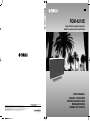 1
1
-
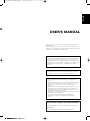 2
2
-
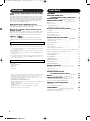 3
3
-
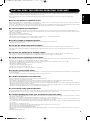 4
4
-
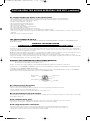 5
5
-
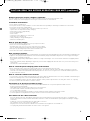 6
6
-
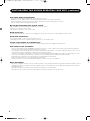 7
7
-
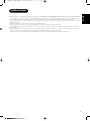 8
8
-
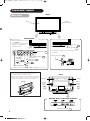 9
9
-
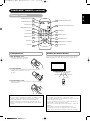 10
10
-
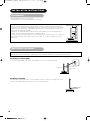 11
11
-
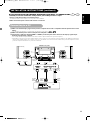 12
12
-
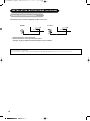 13
13
-
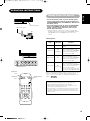 14
14
-
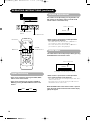 15
15
-
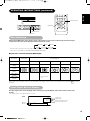 16
16
-
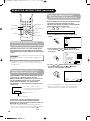 17
17
-
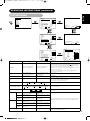 18
18
-
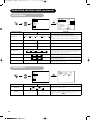 19
19
-
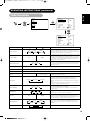 20
20
-
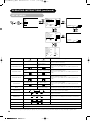 21
21
-
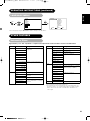 22
22
-
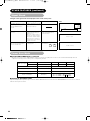 23
23
-
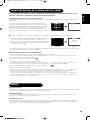 24
24
-
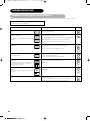 25
25
-
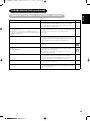 26
26
-
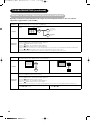 27
27
-
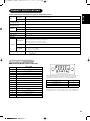 28
28
-
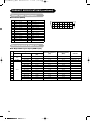 29
29
-
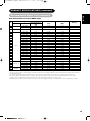 30
30
-
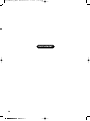 31
31
-
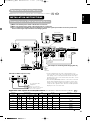 32
32
-
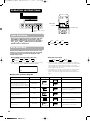 33
33
-
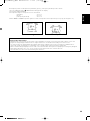 34
34
-
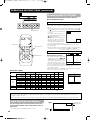 35
35
-
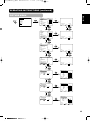 36
36
-
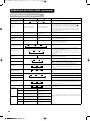 37
37
-
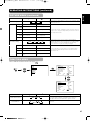 38
38
-
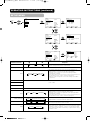 39
39
-
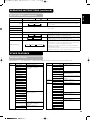 40
40
-
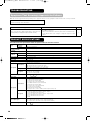 41
41
-
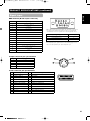 42
42
-
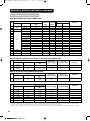 43
43
-
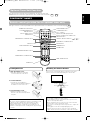 44
44
-
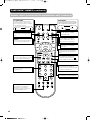 45
45
-
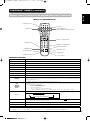 46
46
-
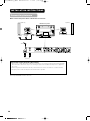 47
47
-
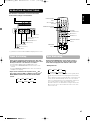 48
48
-
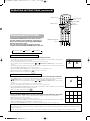 49
49
-
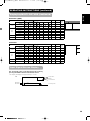 50
50
-
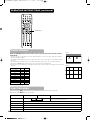 51
51
-
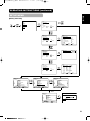 52
52
-
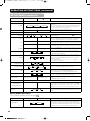 53
53
-
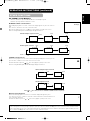 54
54
-
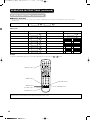 55
55
-
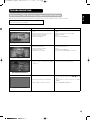 56
56
-
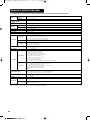 57
57
-
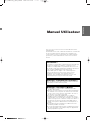 58
58
-
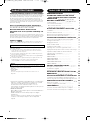 59
59
-
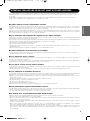 60
60
-
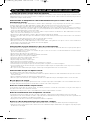 61
61
-
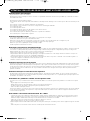 62
62
-
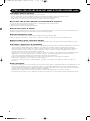 63
63
-
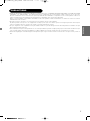 64
64
-
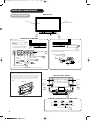 65
65
-
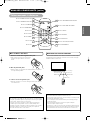 66
66
-
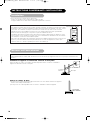 67
67
-
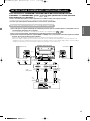 68
68
-
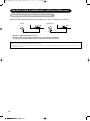 69
69
-
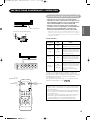 70
70
-
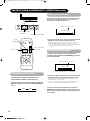 71
71
-
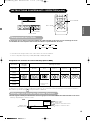 72
72
-
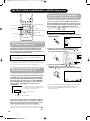 73
73
-
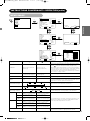 74
74
-
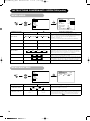 75
75
-
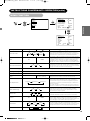 76
76
-
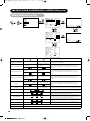 77
77
-
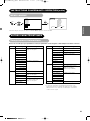 78
78
-
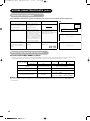 79
79
-
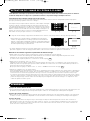 80
80
-
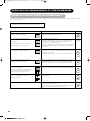 81
81
-
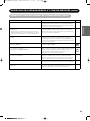 82
82
-
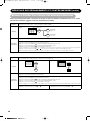 83
83
-
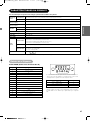 84
84
-
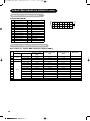 85
85
-
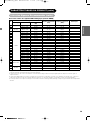 86
86
-
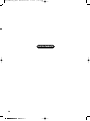 87
87
-
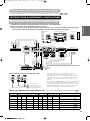 88
88
-
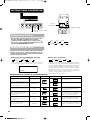 89
89
-
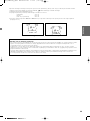 90
90
-
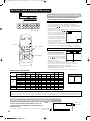 91
91
-
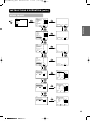 92
92
-
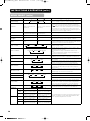 93
93
-
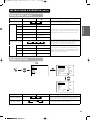 94
94
-
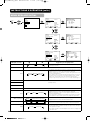 95
95
-
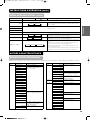 96
96
-
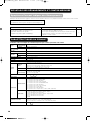 97
97
-
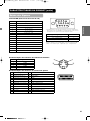 98
98
-
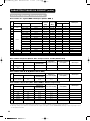 99
99
-
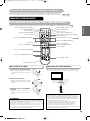 100
100
-
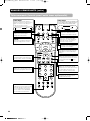 101
101
-
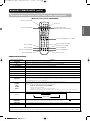 102
102
-
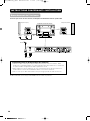 103
103
-
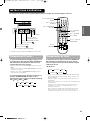 104
104
-
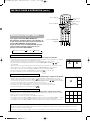 105
105
-
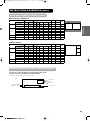 106
106
-
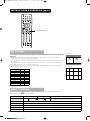 107
107
-
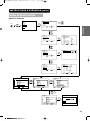 108
108
-
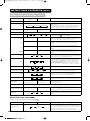 109
109
-
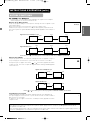 110
110
-
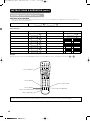 111
111
-
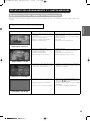 112
112
-
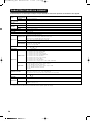 113
113
-
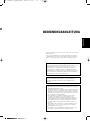 114
114
-
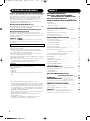 115
115
-
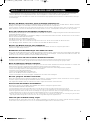 116
116
-
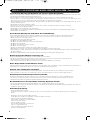 117
117
-
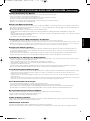 118
118
-
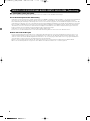 119
119
-
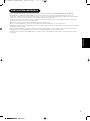 120
120
-
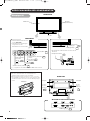 121
121
-
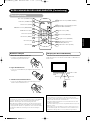 122
122
-
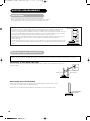 123
123
-
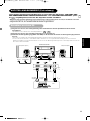 124
124
-
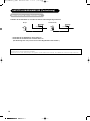 125
125
-
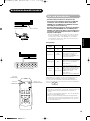 126
126
-
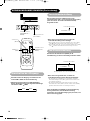 127
127
-
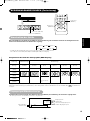 128
128
-
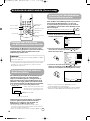 129
129
-
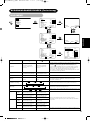 130
130
-
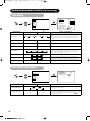 131
131
-
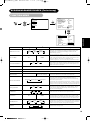 132
132
-
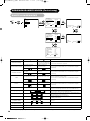 133
133
-
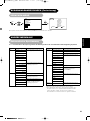 134
134
-
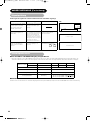 135
135
-
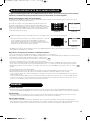 136
136
-
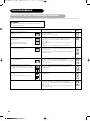 137
137
-
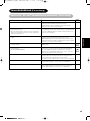 138
138
-
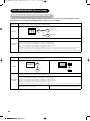 139
139
-
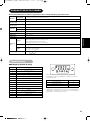 140
140
-
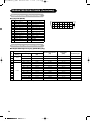 141
141
-
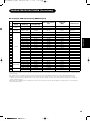 142
142
-
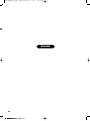 143
143
-
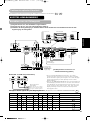 144
144
-
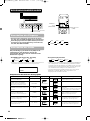 145
145
-
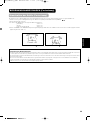 146
146
-
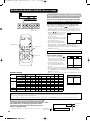 147
147
-
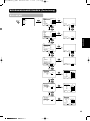 148
148
-
 149
149
-
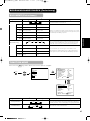 150
150
-
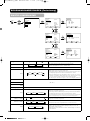 151
151
-
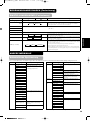 152
152
-
 153
153
-
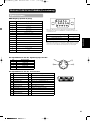 154
154
-
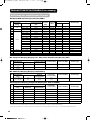 155
155
-
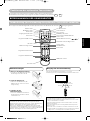 156
156
-
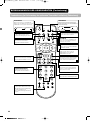 157
157
-
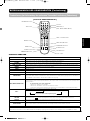 158
158
-
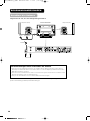 159
159
-
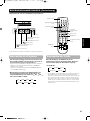 160
160
-
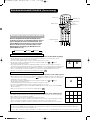 161
161
-
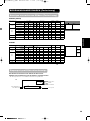 162
162
-
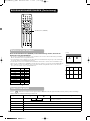 163
163
-
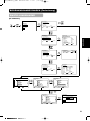 164
164
-
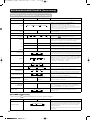 165
165
-
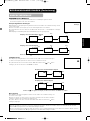 166
166
-
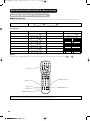 167
167
-
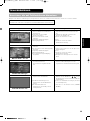 168
168
-
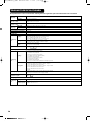 169
169
-
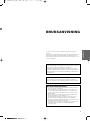 170
170
-
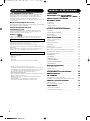 171
171
-
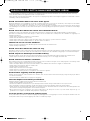 172
172
-
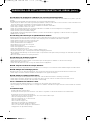 173
173
-
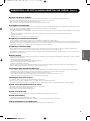 174
174
-
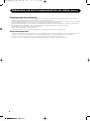 175
175
-
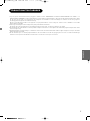 176
176
-
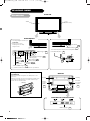 177
177
-
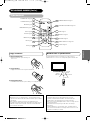 178
178
-
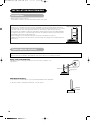 179
179
-
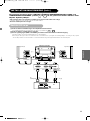 180
180
-
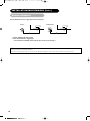 181
181
-
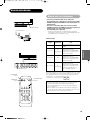 182
182
-
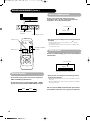 183
183
-
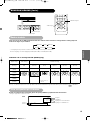 184
184
-
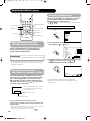 185
185
-
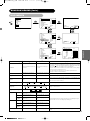 186
186
-
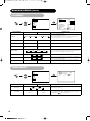 187
187
-
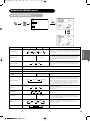 188
188
-
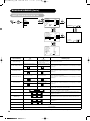 189
189
-
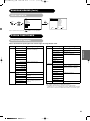 190
190
-
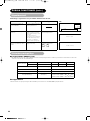 191
191
-
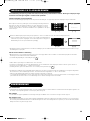 192
192
-
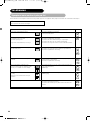 193
193
-
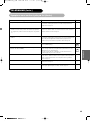 194
194
-
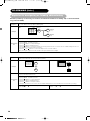 195
195
-
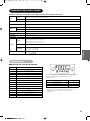 196
196
-
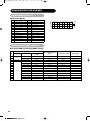 197
197
-
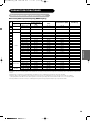 198
198
-
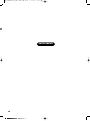 199
199
-
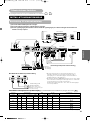 200
200
-
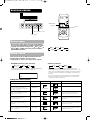 201
201
-
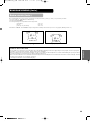 202
202
-
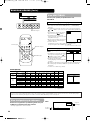 203
203
-
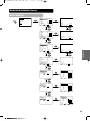 204
204
-
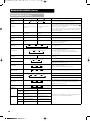 205
205
-
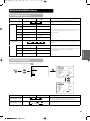 206
206
-
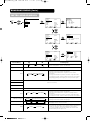 207
207
-
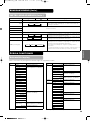 208
208
-
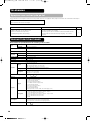 209
209
-
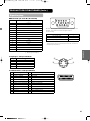 210
210
-
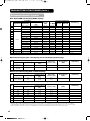 211
211
-
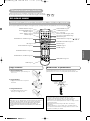 212
212
-
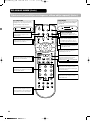 213
213
-
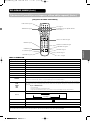 214
214
-
 215
215
-
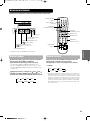 216
216
-
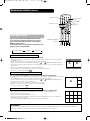 217
217
-
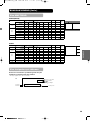 218
218
-
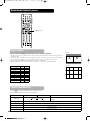 219
219
-
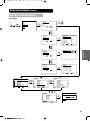 220
220
-
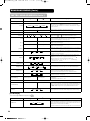 221
221
-
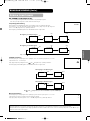 222
222
-
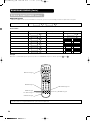 223
223
-
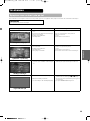 224
224
-
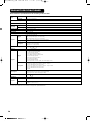 225
225
-
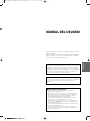 226
226
-
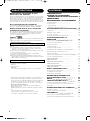 227
227
-
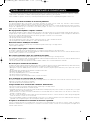 228
228
-
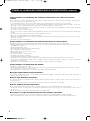 229
229
-
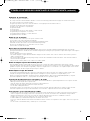 230
230
-
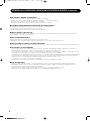 231
231
-
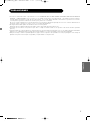 232
232
-
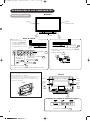 233
233
-
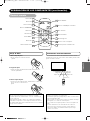 234
234
-
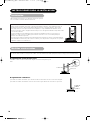 235
235
-
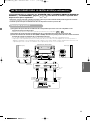 236
236
-
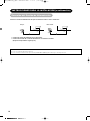 237
237
-
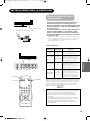 238
238
-
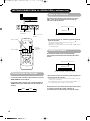 239
239
-
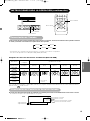 240
240
-
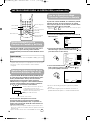 241
241
-
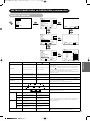 242
242
-
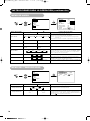 243
243
-
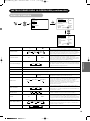 244
244
-
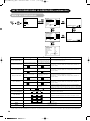 245
245
-
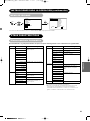 246
246
-
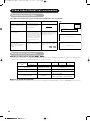 247
247
-
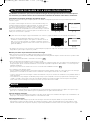 248
248
-
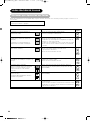 249
249
-
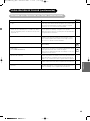 250
250
-
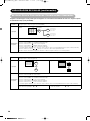 251
251
-
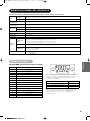 252
252
-
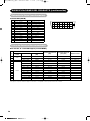 253
253
-
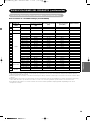 254
254
-
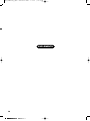 255
255
-
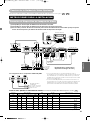 256
256
-
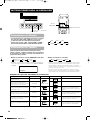 257
257
-
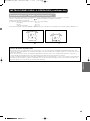 258
258
-
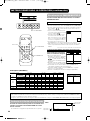 259
259
-
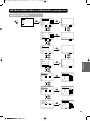 260
260
-
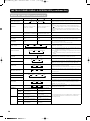 261
261
-
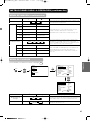 262
262
-
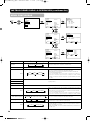 263
263
-
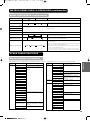 264
264
-
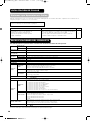 265
265
-
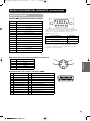 266
266
-
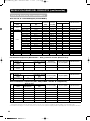 267
267
-
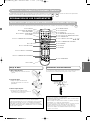 268
268
-
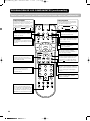 269
269
-
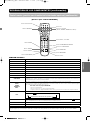 270
270
-
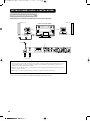 271
271
-
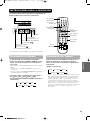 272
272
-
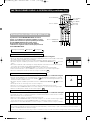 273
273
-
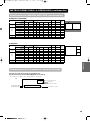 274
274
-
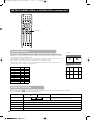 275
275
-
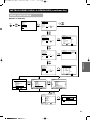 276
276
-
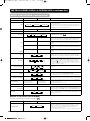 277
277
-
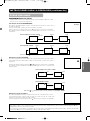 278
278
-
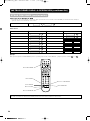 279
279
-
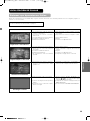 280
280
-
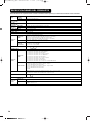 281
281
-
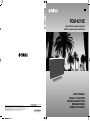 282
282
in andere talen
- English: Yamaha PDM-4210E Owner's manual
- italiano: Yamaha PDM-4210E Manuale del proprietario
- français: Yamaha PDM-4210E Le manuel du propriétaire
- español: Yamaha PDM-4210E El manual del propietario
- Deutsch: Yamaha PDM-4210E Bedienungsanleitung
- dansk: Yamaha PDM-4210E Brugervejledning
- suomi: Yamaha PDM-4210E Omistajan opas
- svenska: Yamaha PDM-4210E Bruksanvisning
- Türkçe: Yamaha PDM-4210E El kitabı
- română: Yamaha PDM-4210E Manualul proprietarului
Gerelateerde papieren
-
Yamaha PDM-4220 de handleiding
-
Yamaha PDM-1 de handleiding
-
Yamaha DVD-S2500 de handleiding
-
Yamaha DVD-S1700 de handleiding
-
Yamaha DVD-S2700 Handleiding
-
Yamaha DVD-S1500 de handleiding
-
Yamaha DVD-S661 de handleiding
-
Yamaha PDS-242 de handleiding
-
Yamaha PTB-4210 de handleiding
-
Yamaha PWK-242 de handleiding
Andere documenten
-
Sharp LC-13B2E de handleiding
-
Sanyo PID-42NE1U Installation Manuallines
-
Philips 37FD9954/17 Handleiding
-
Pioneer PLASMA DISPLAY Handleiding
-
Pioneer PDP-42MVE1 Handleiding
-
Panasonic TH65PF50G Handleiding
-
Pioneer PDP-4270XA Handleiding
-
Panasonic TH60PF50E Handleiding
-
Panasonic TY42TM5T Handleiding
-
LG GR-326SC de handleiding